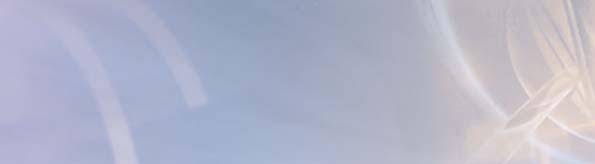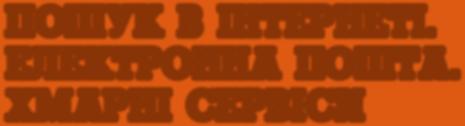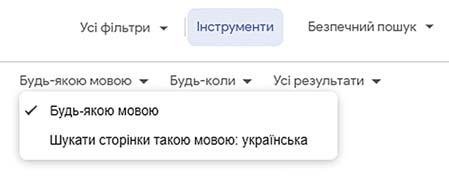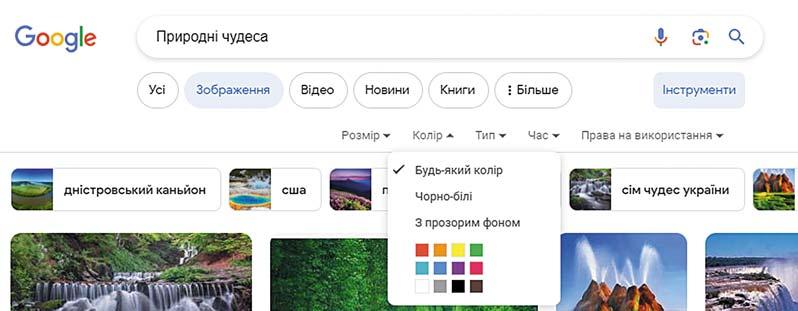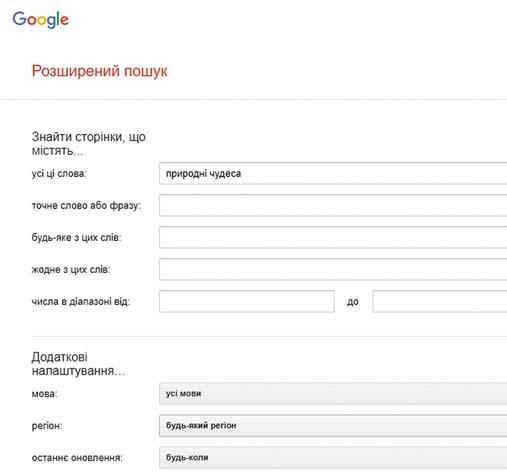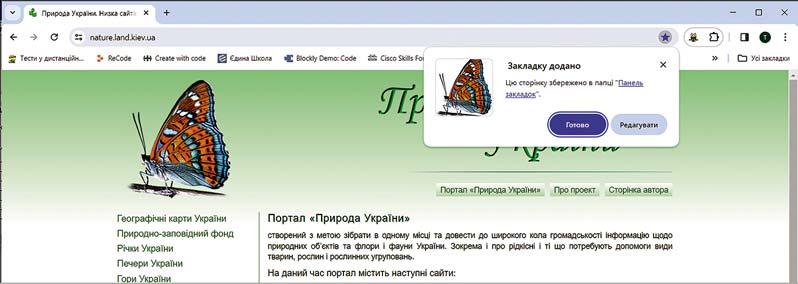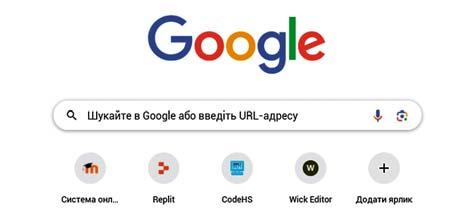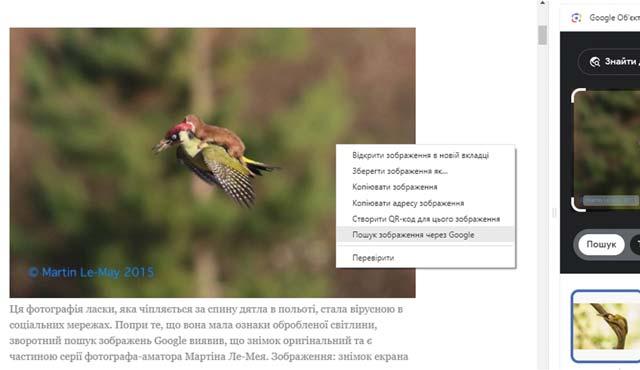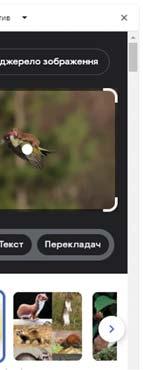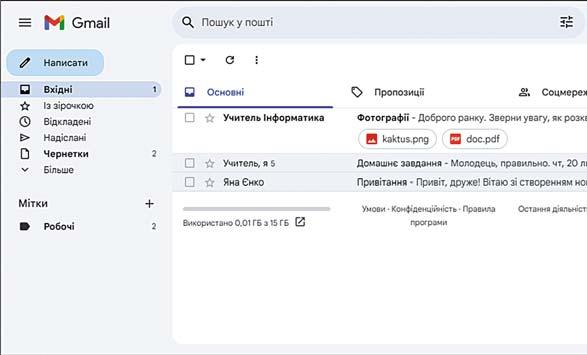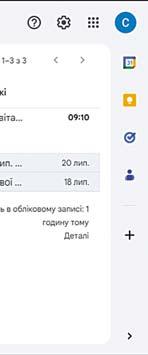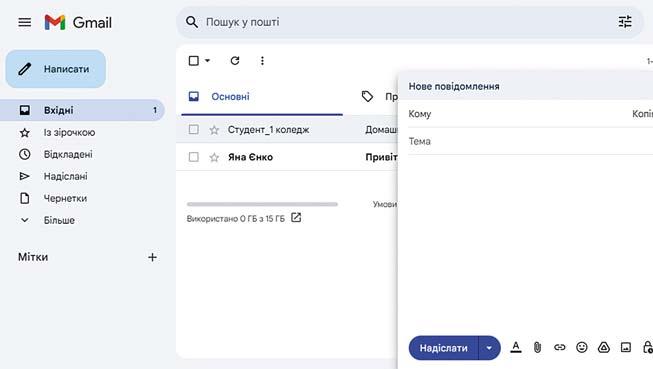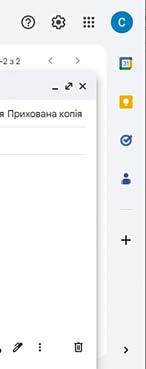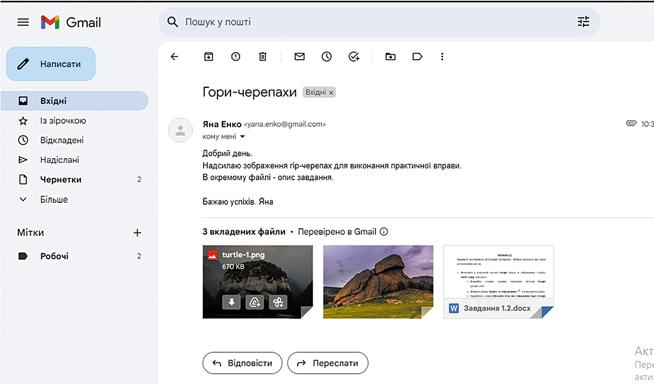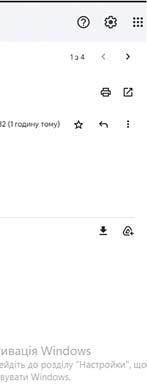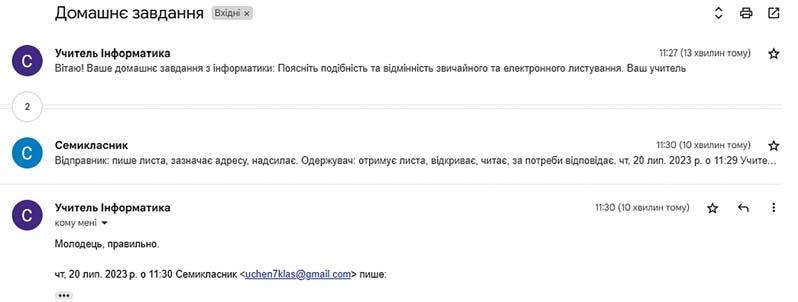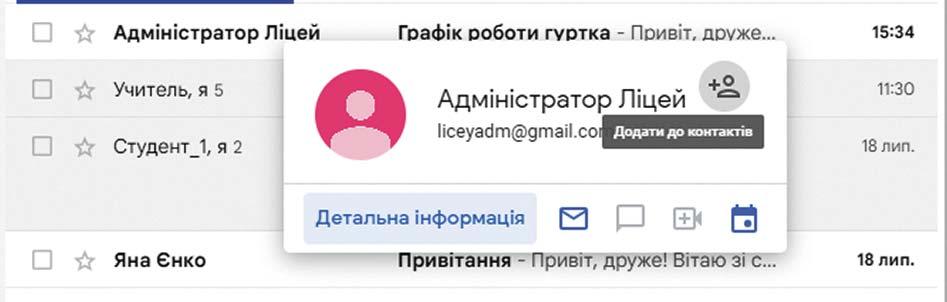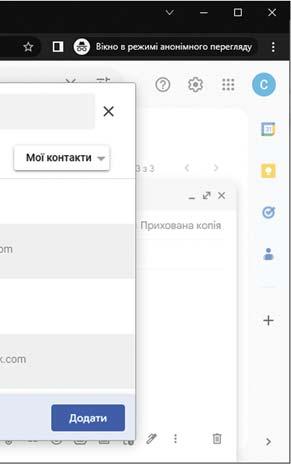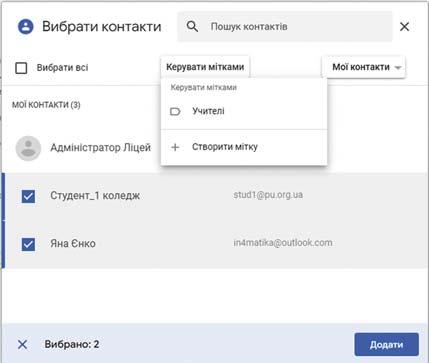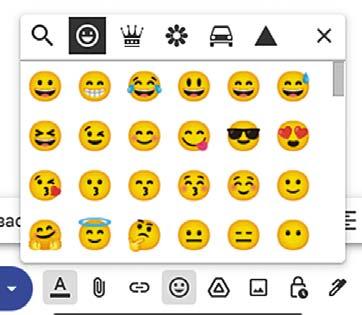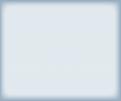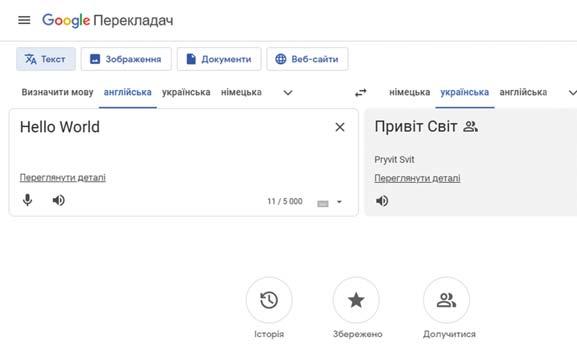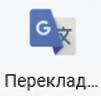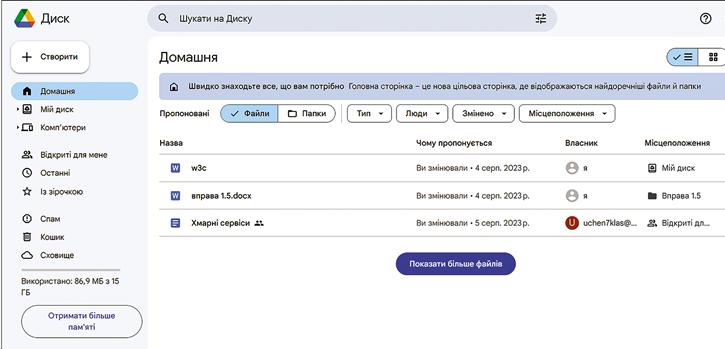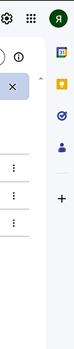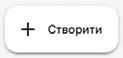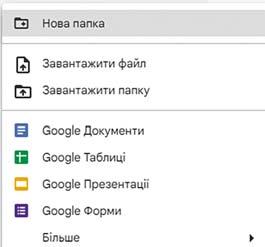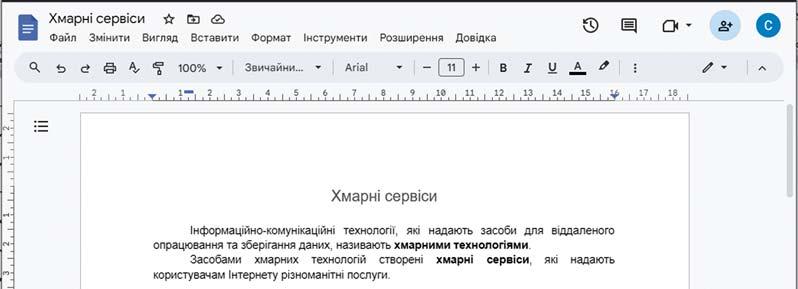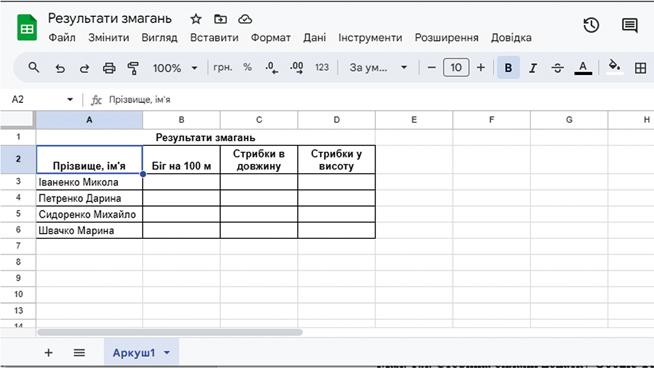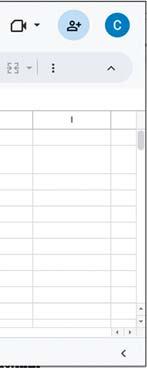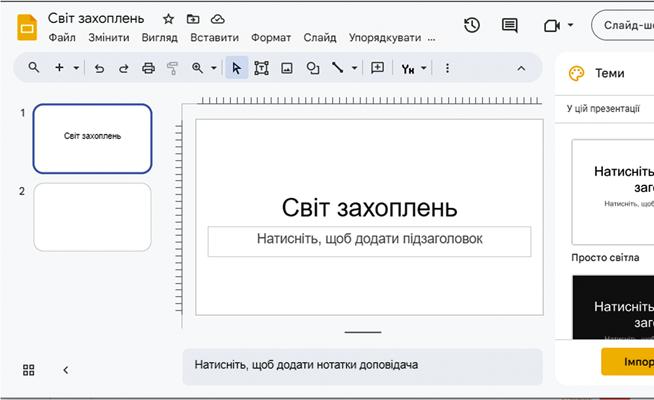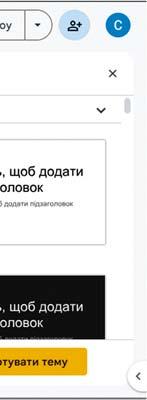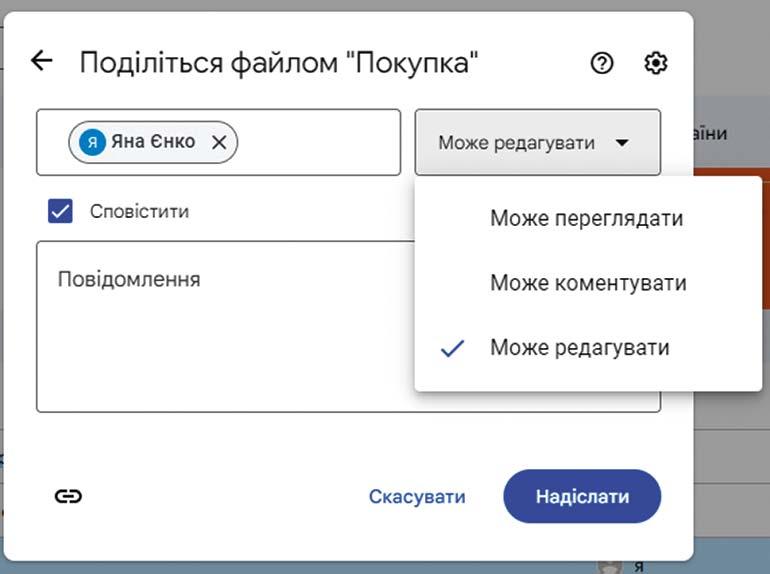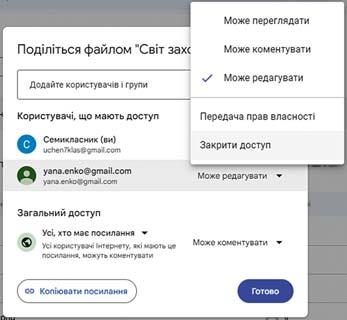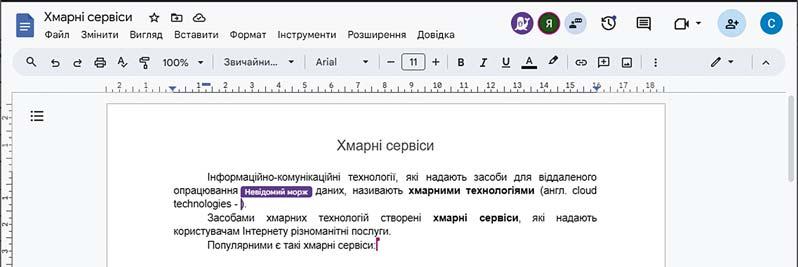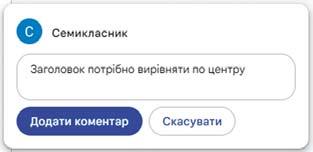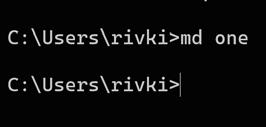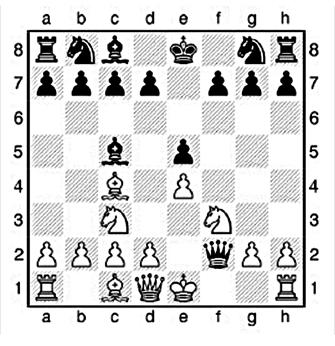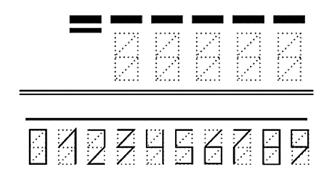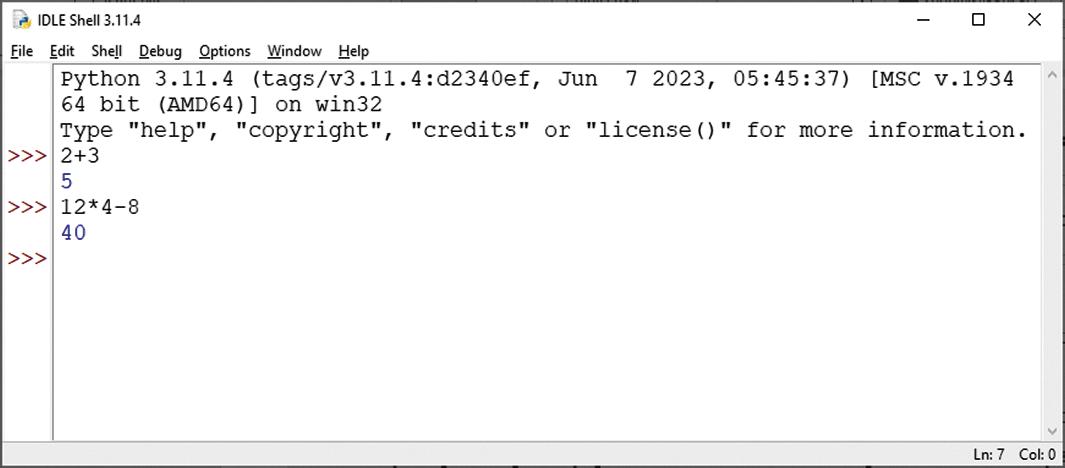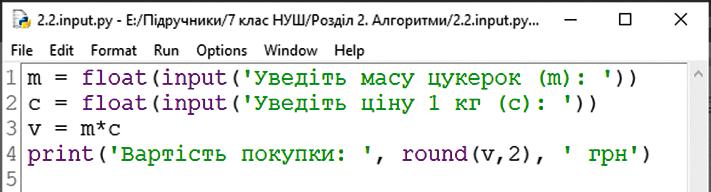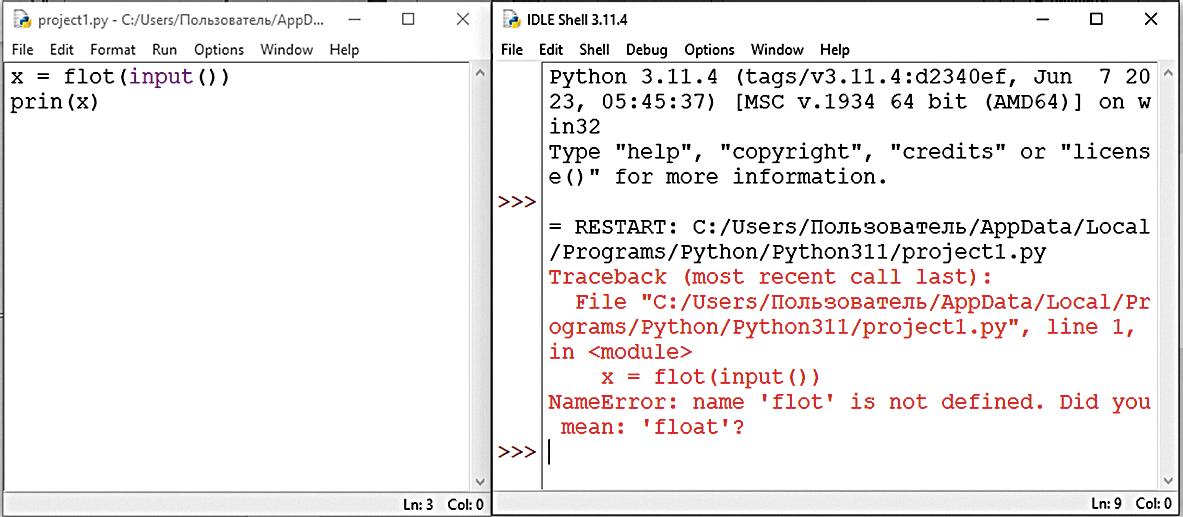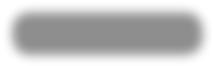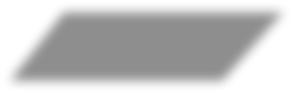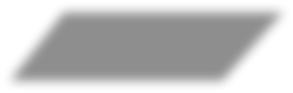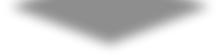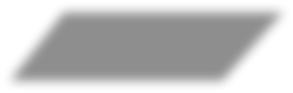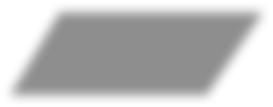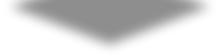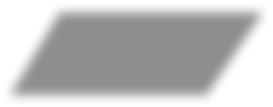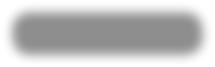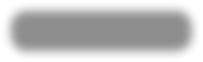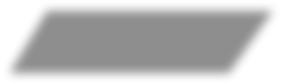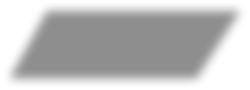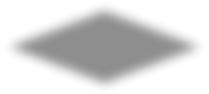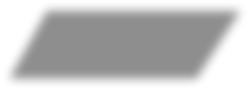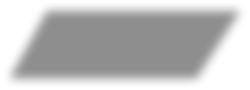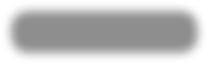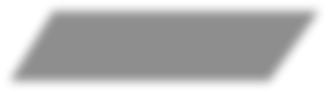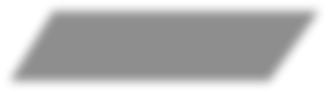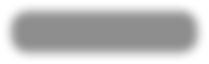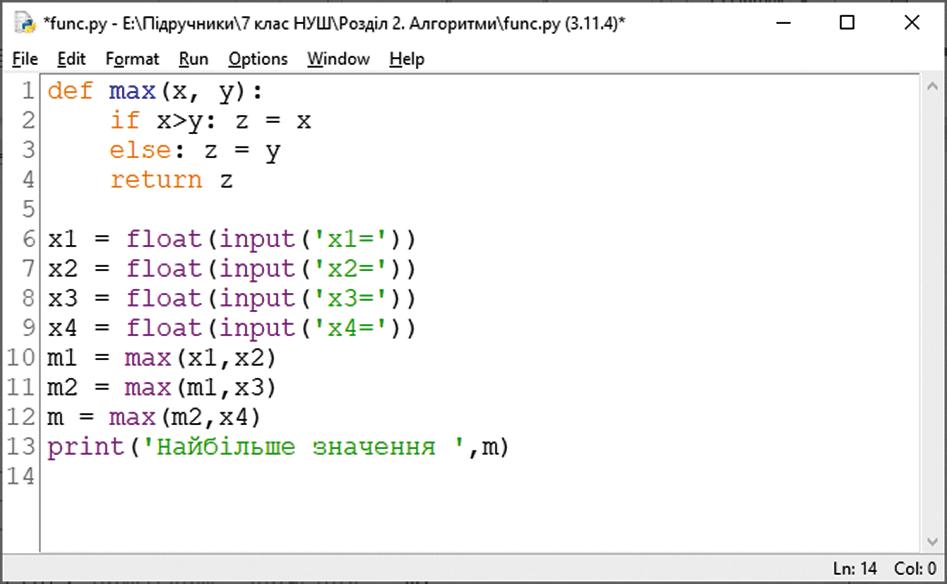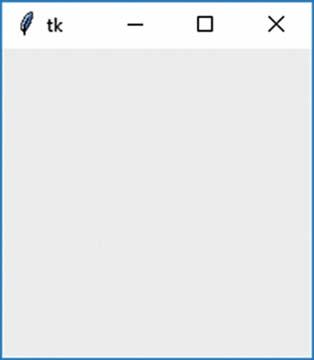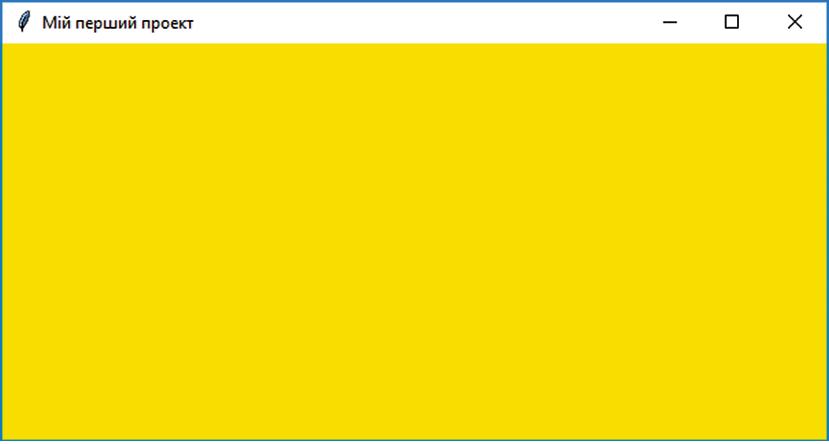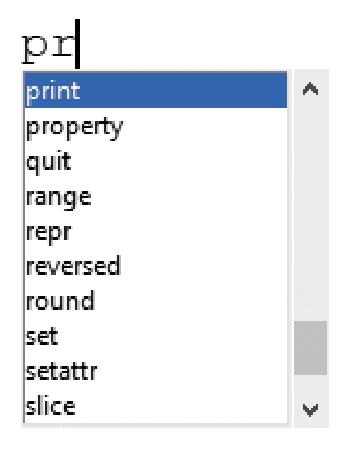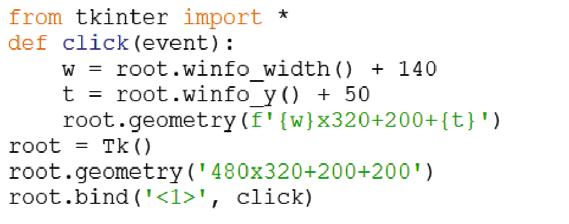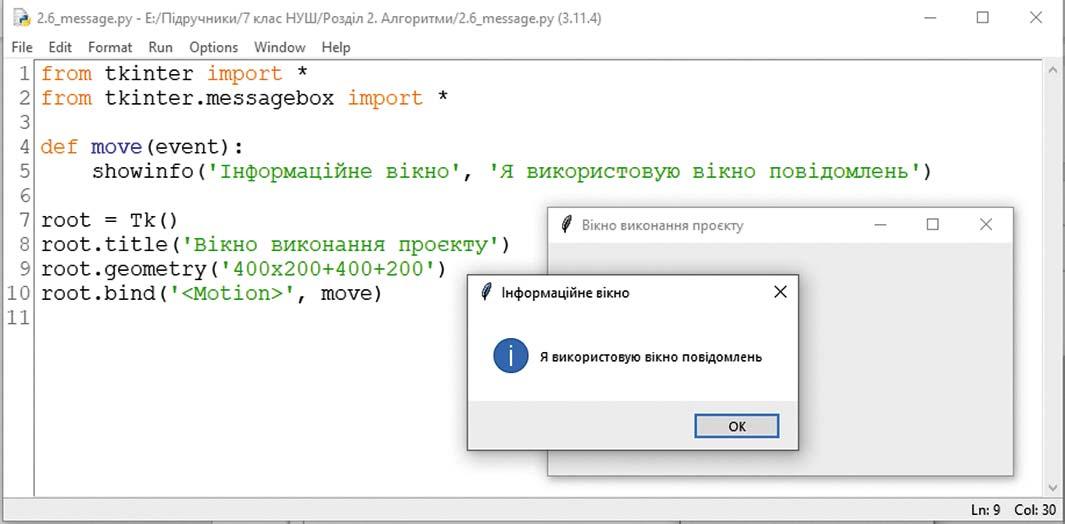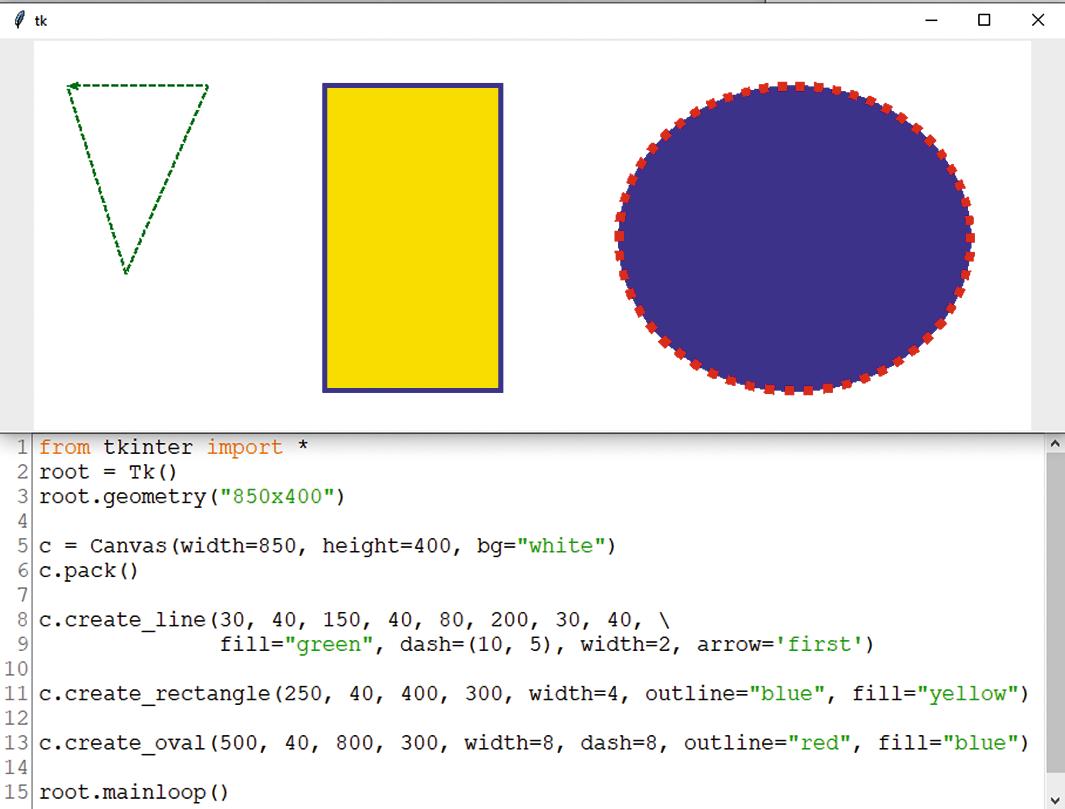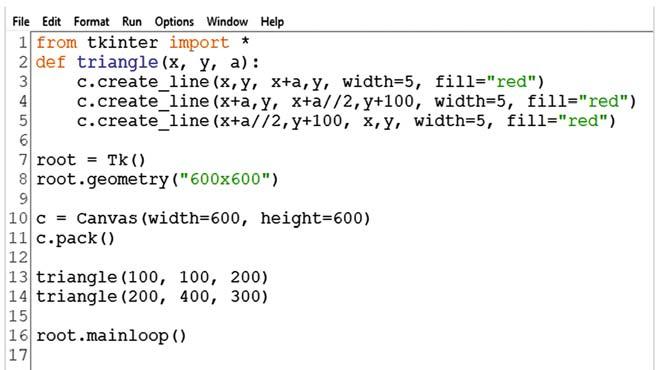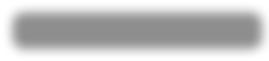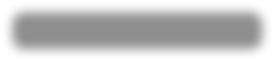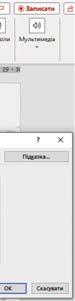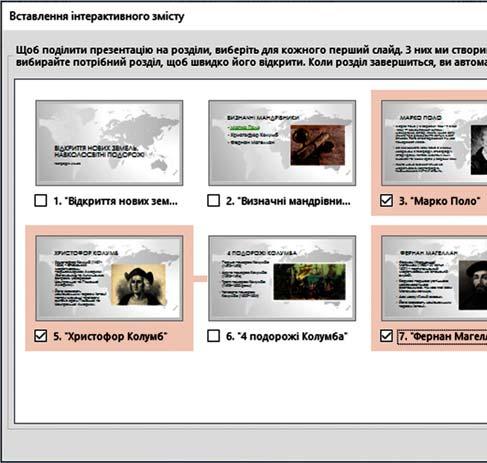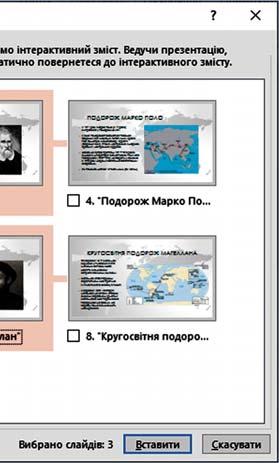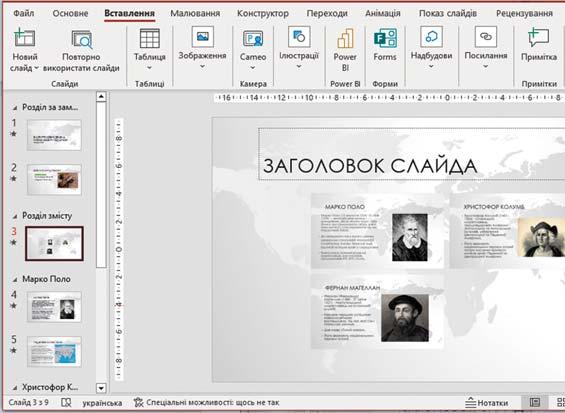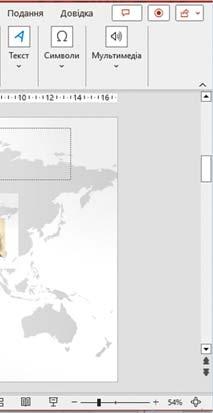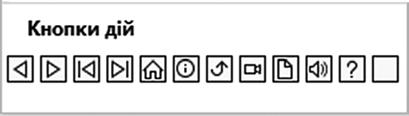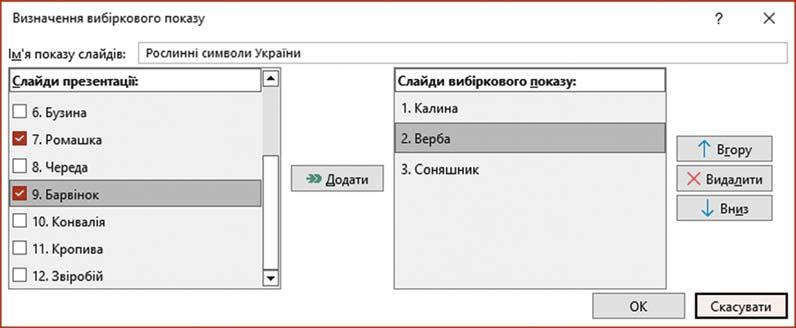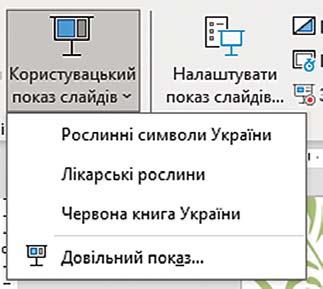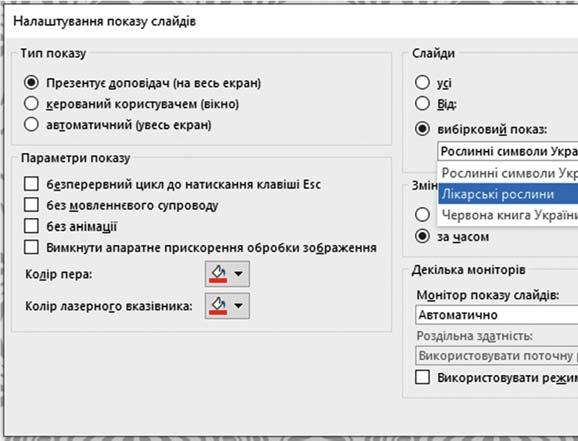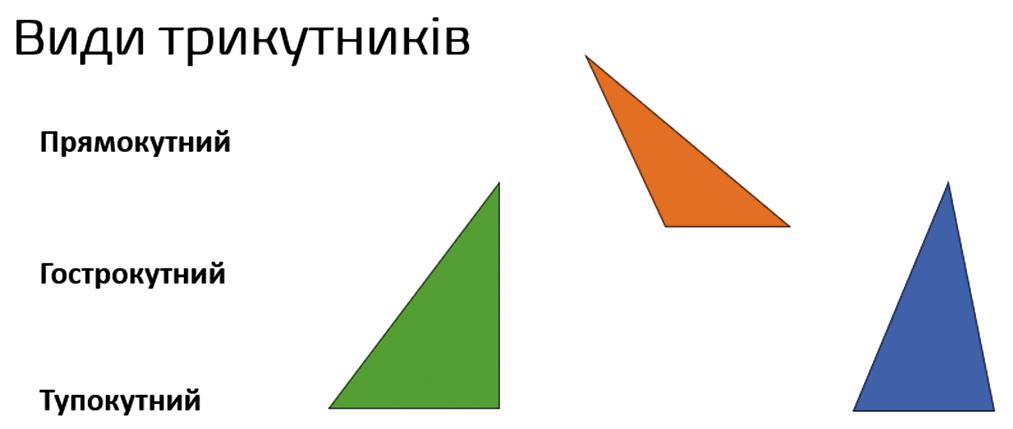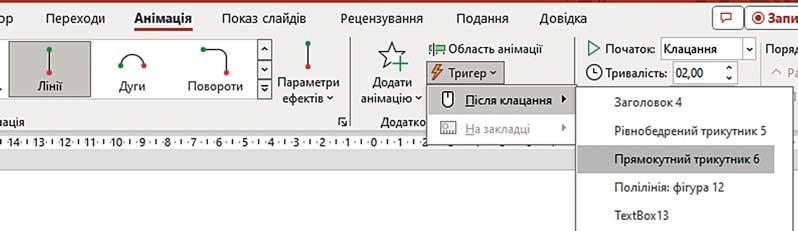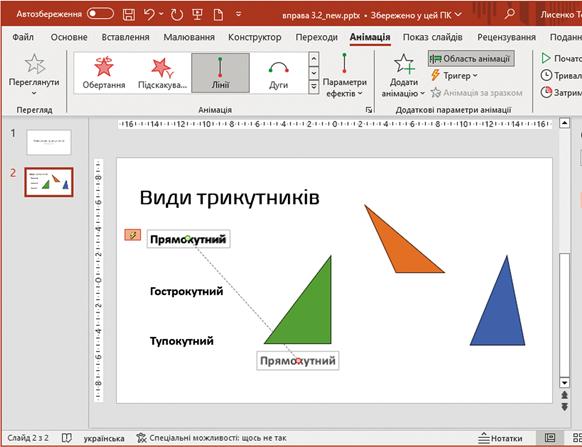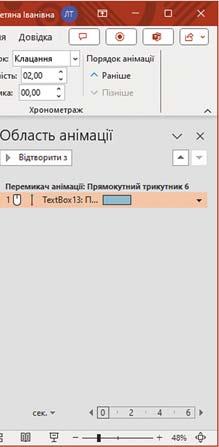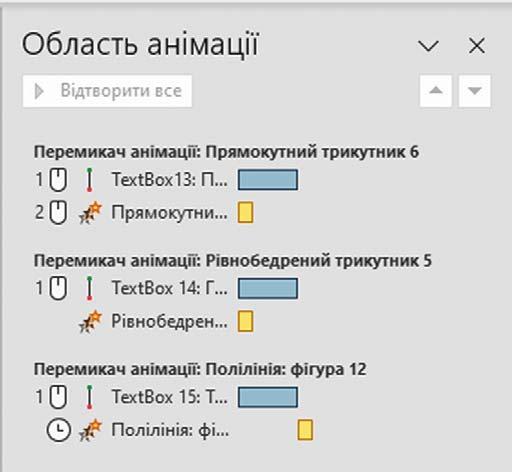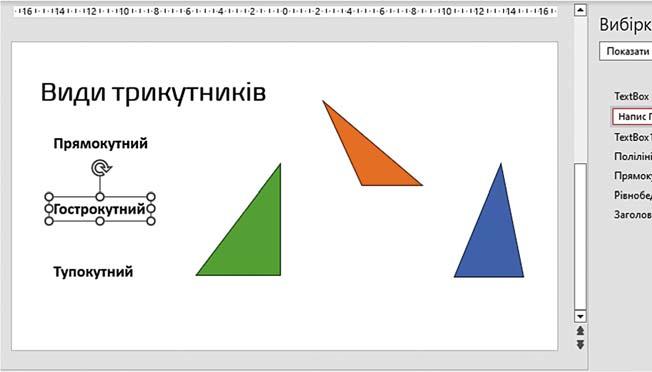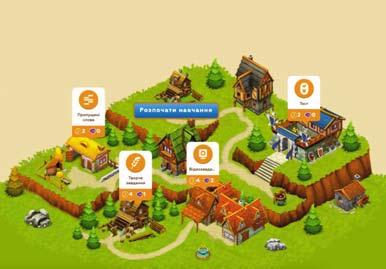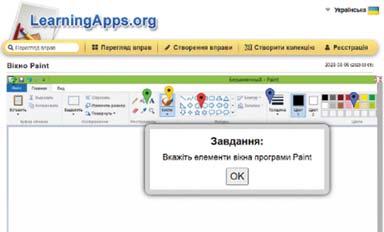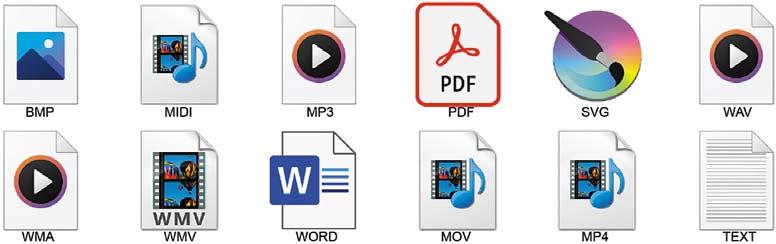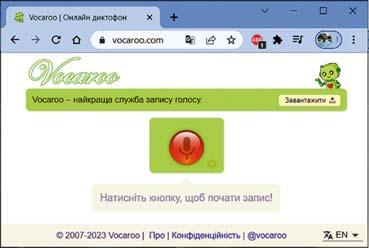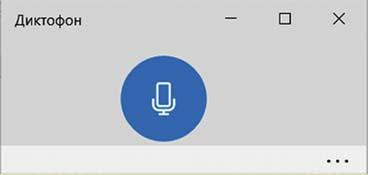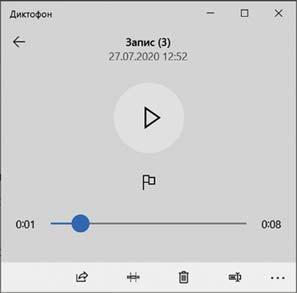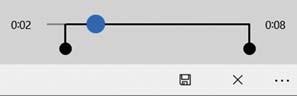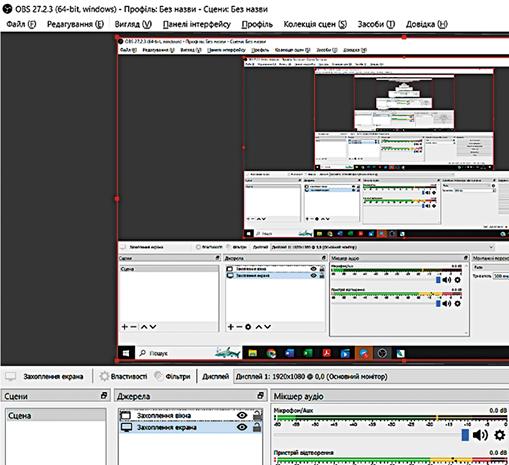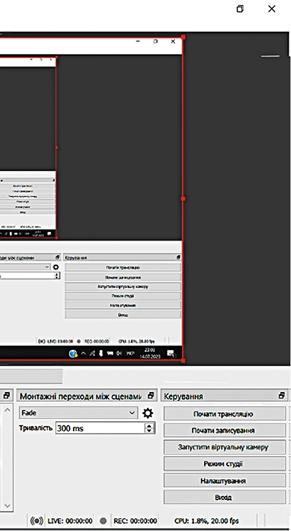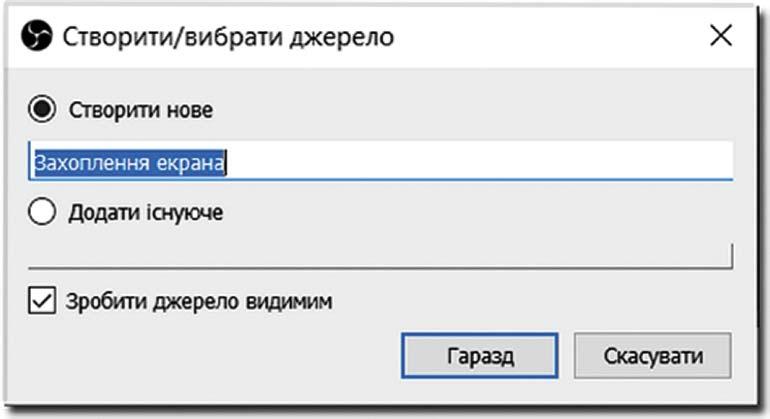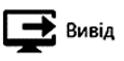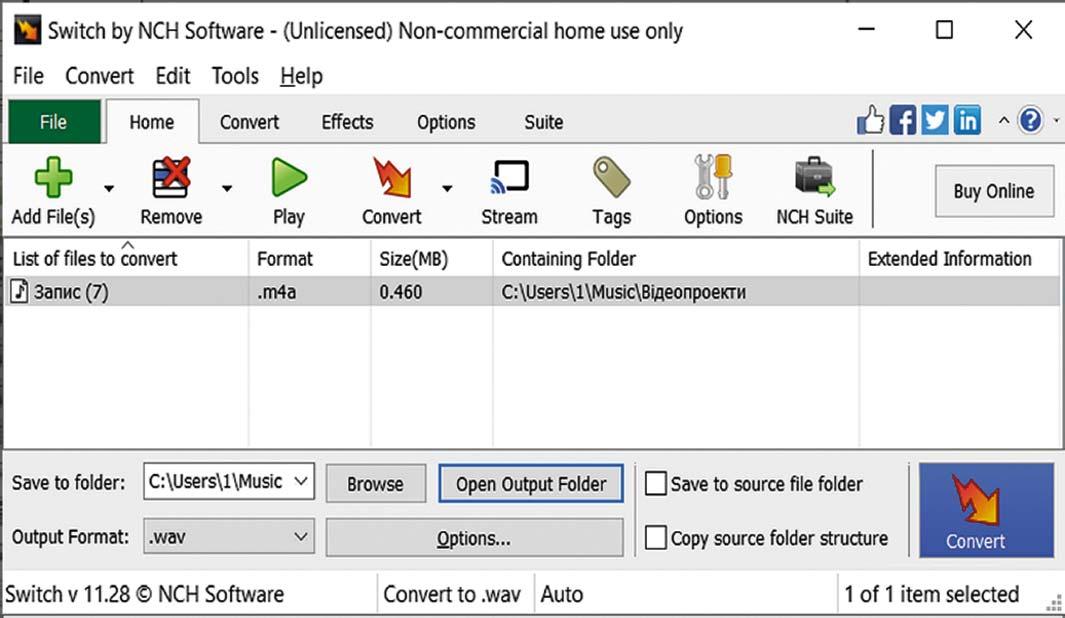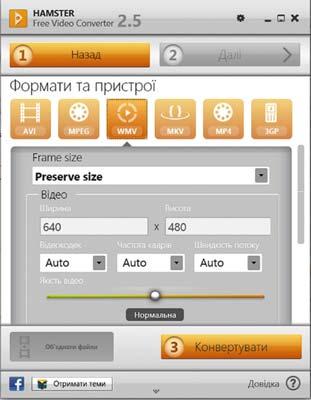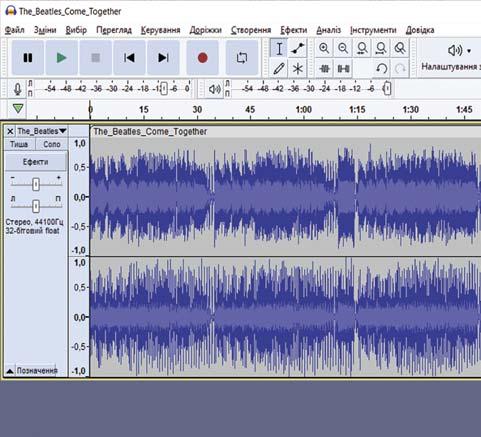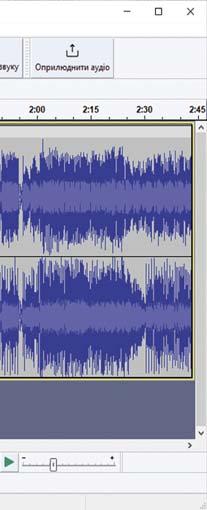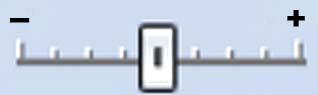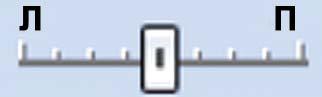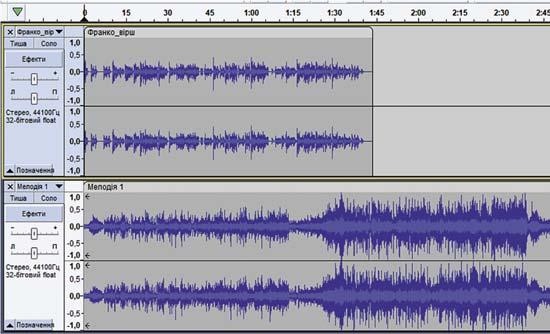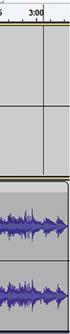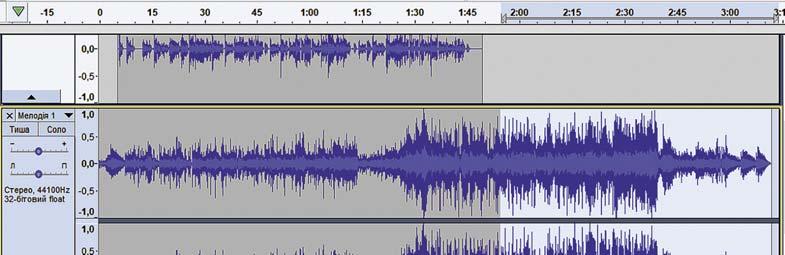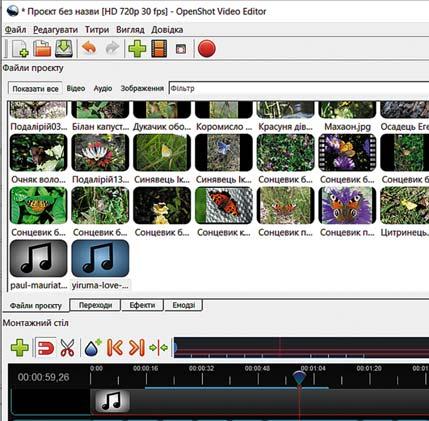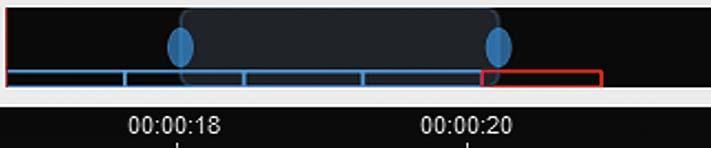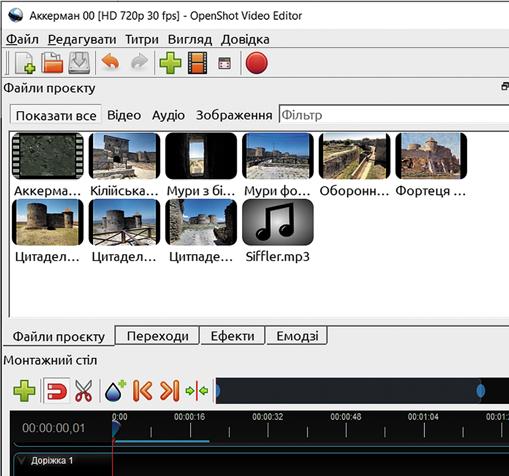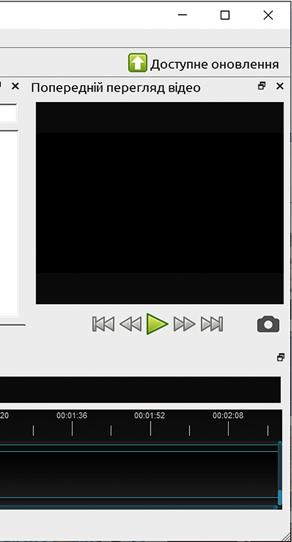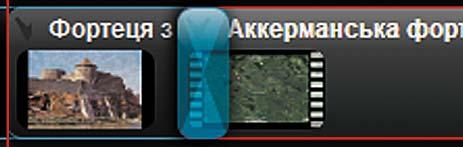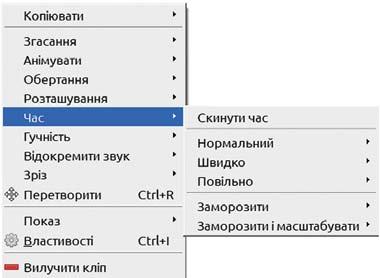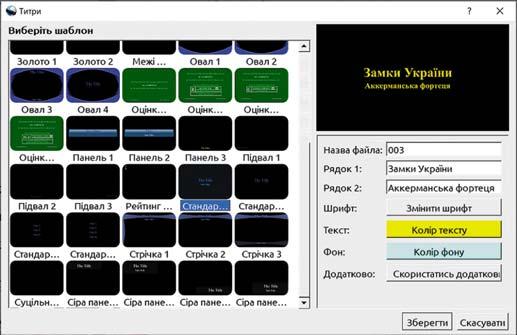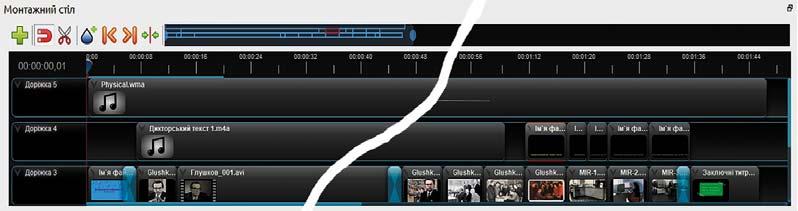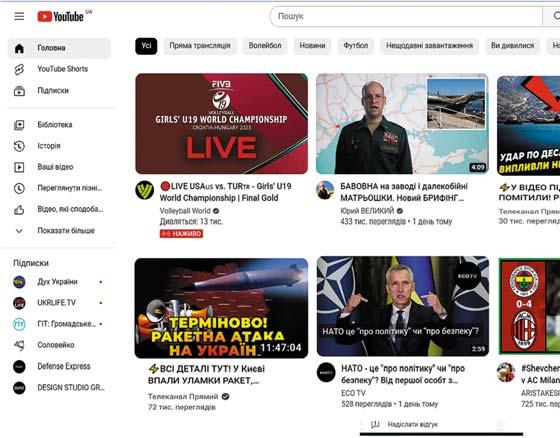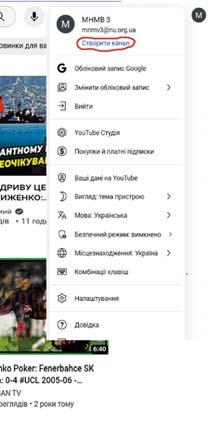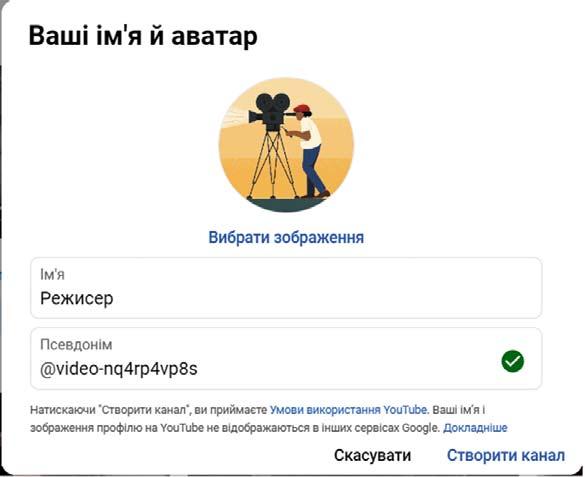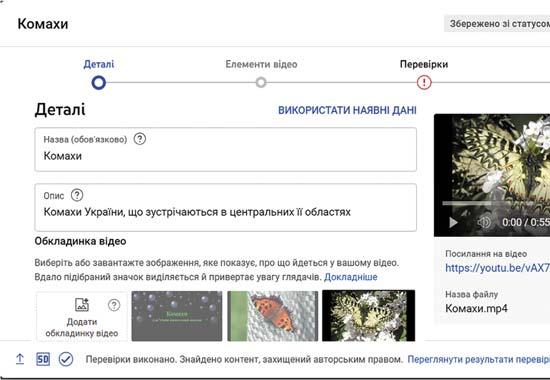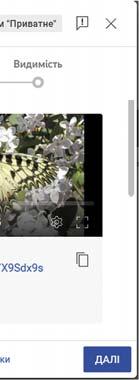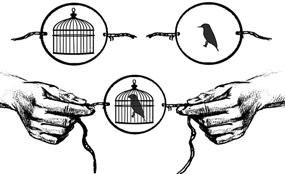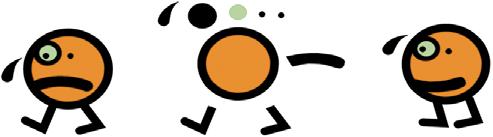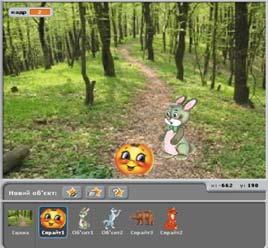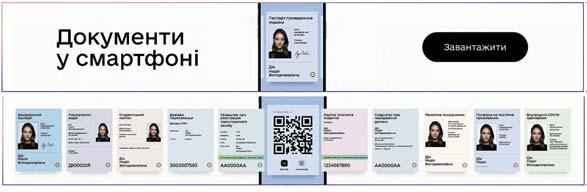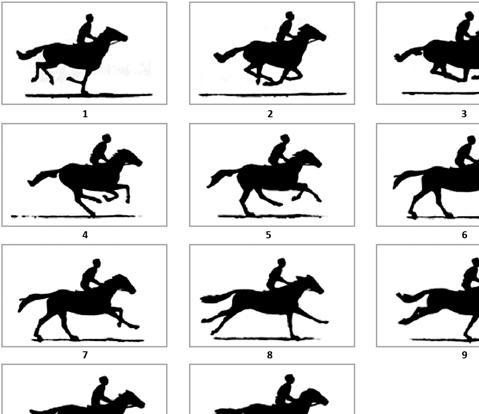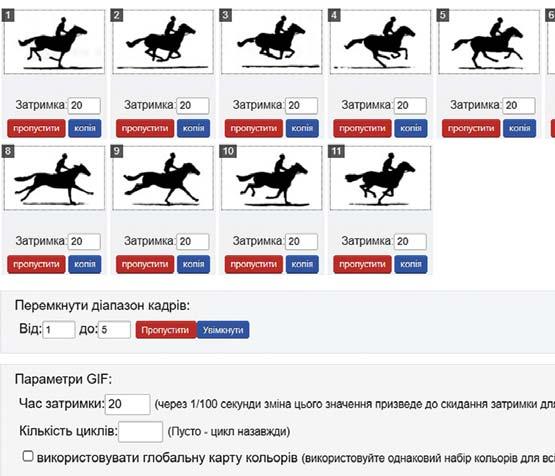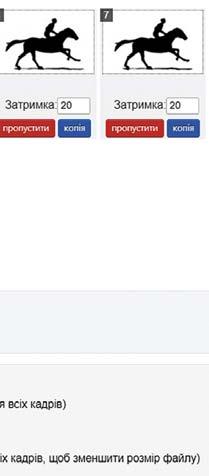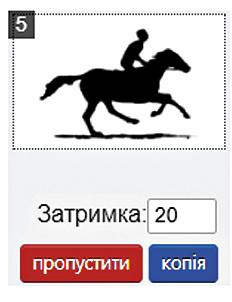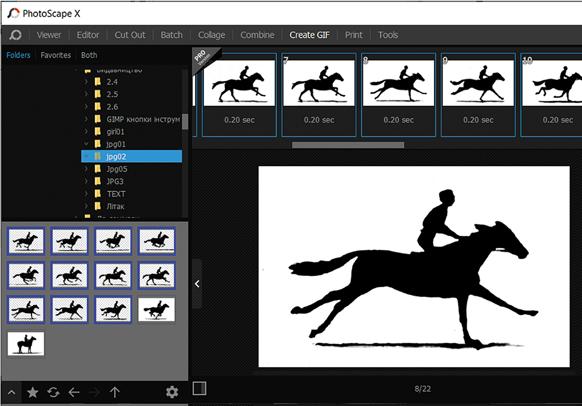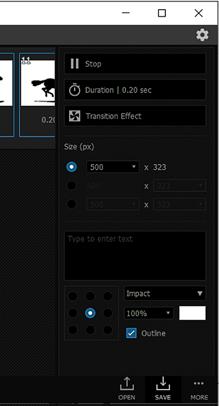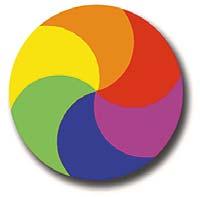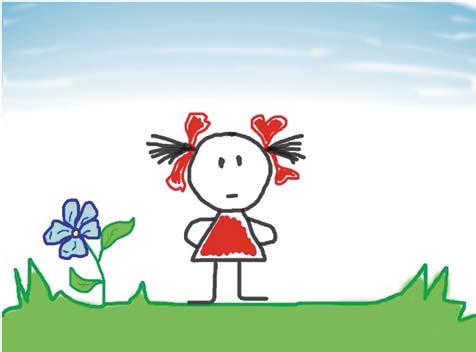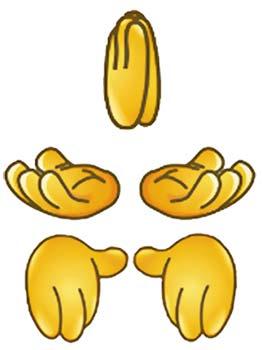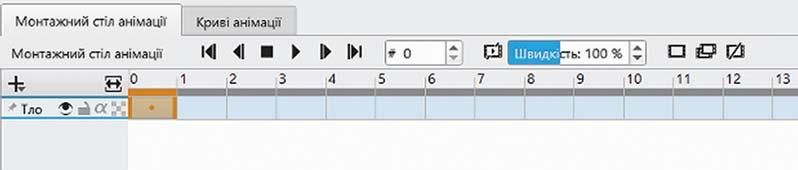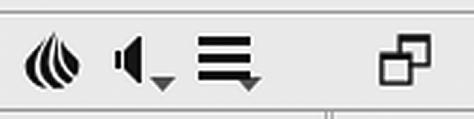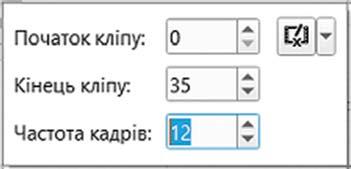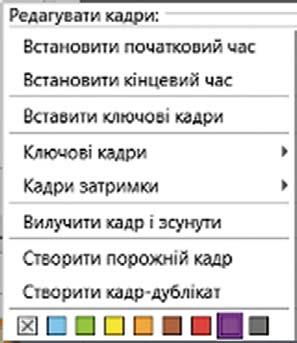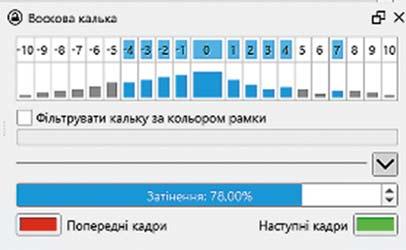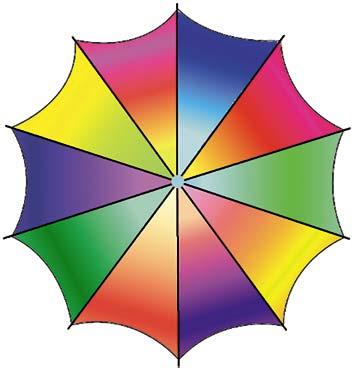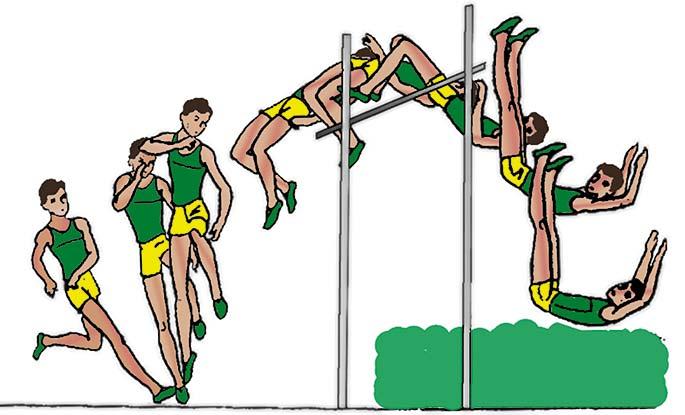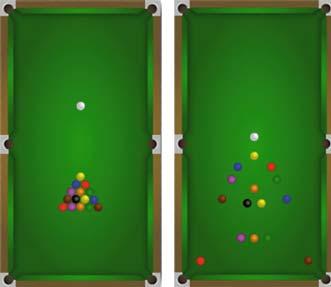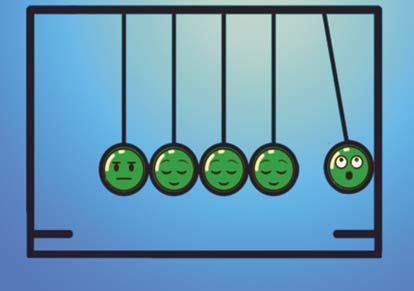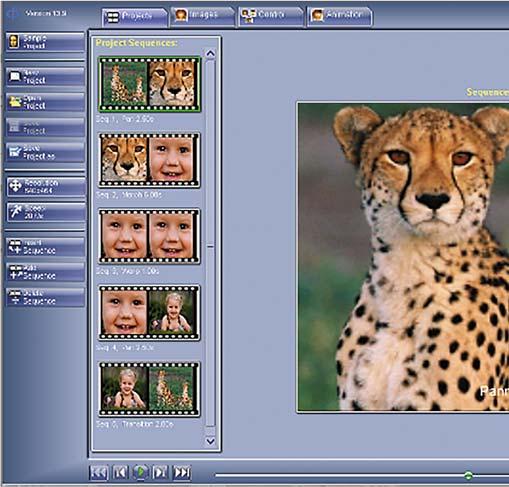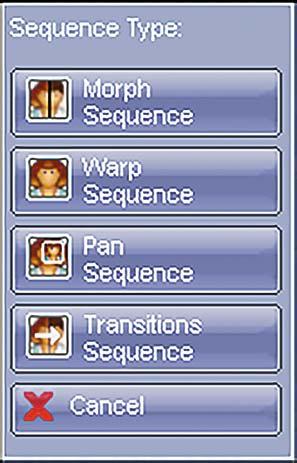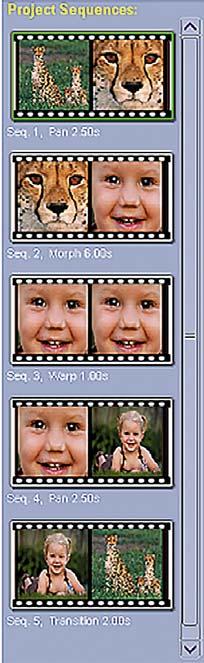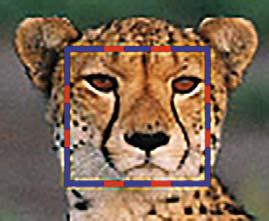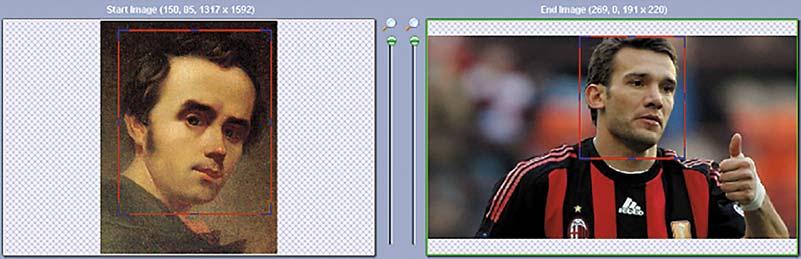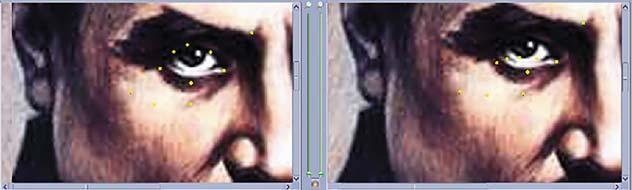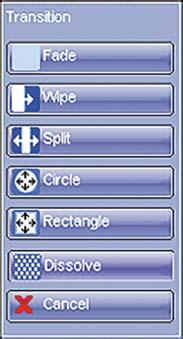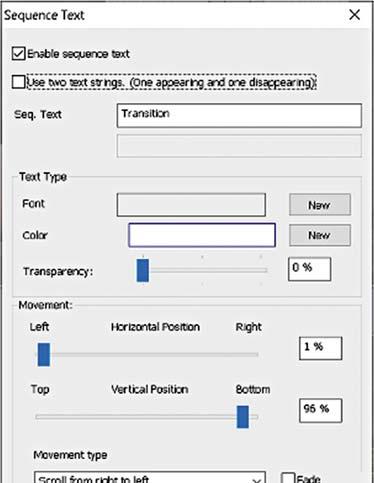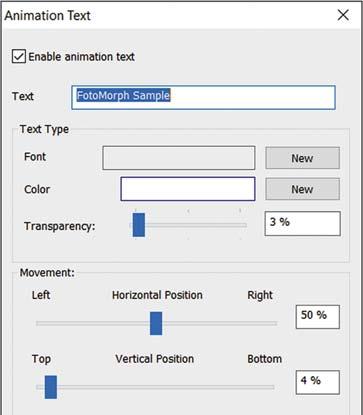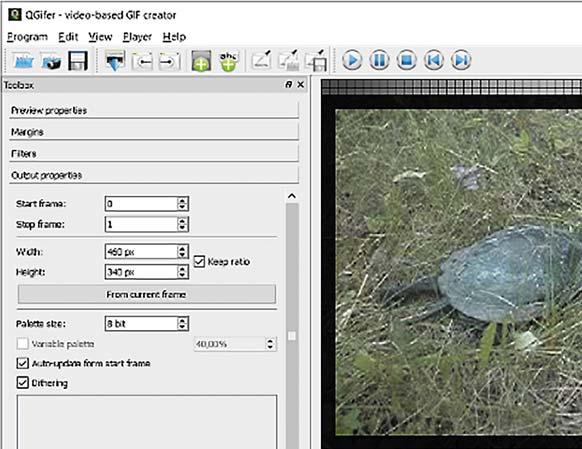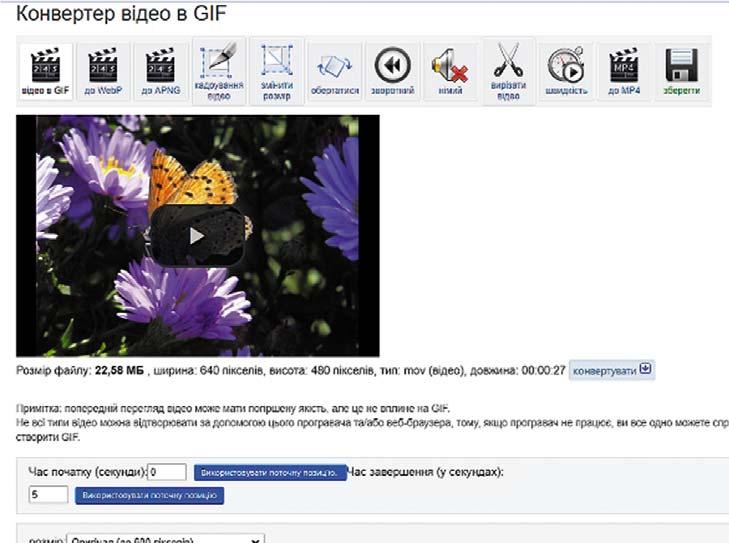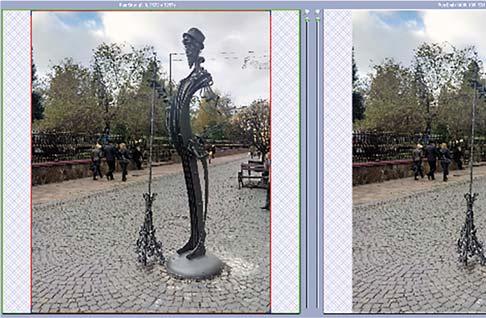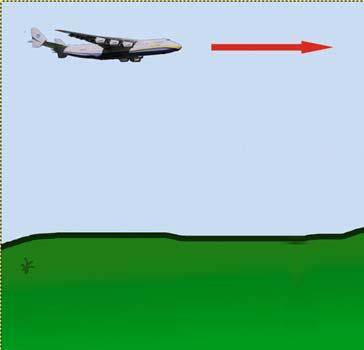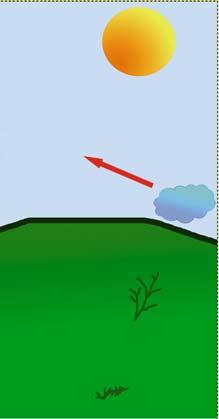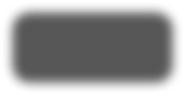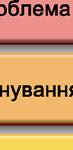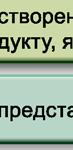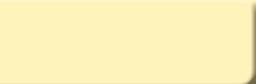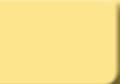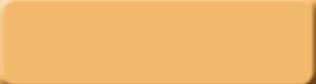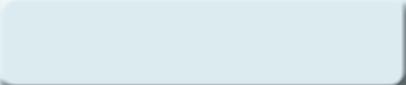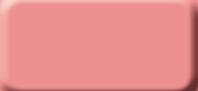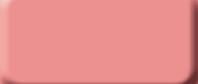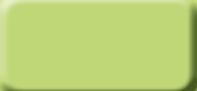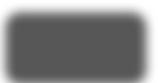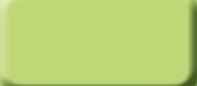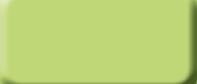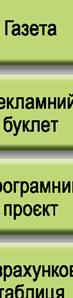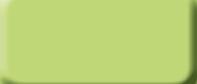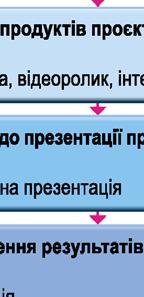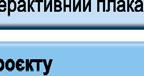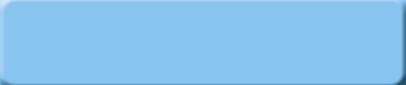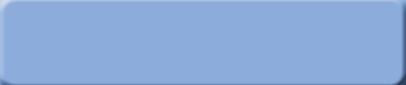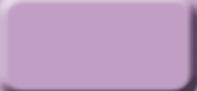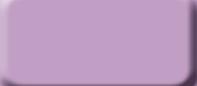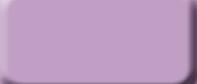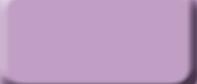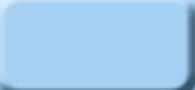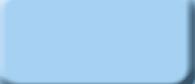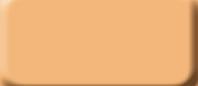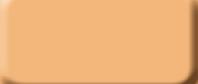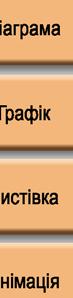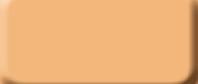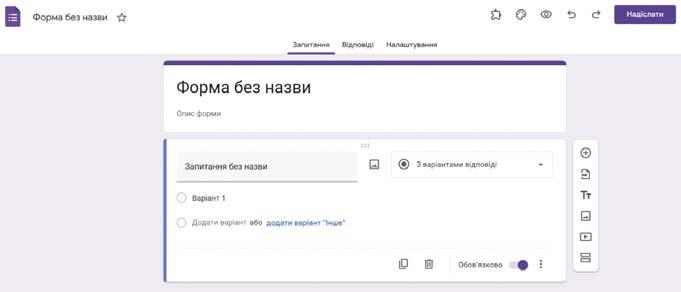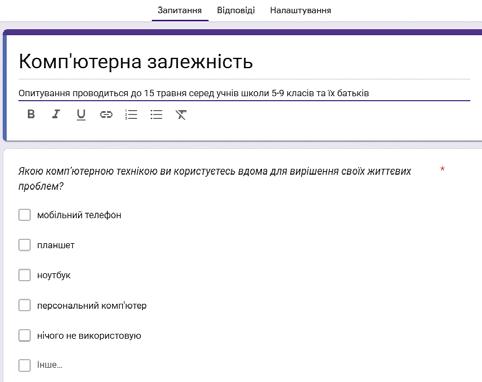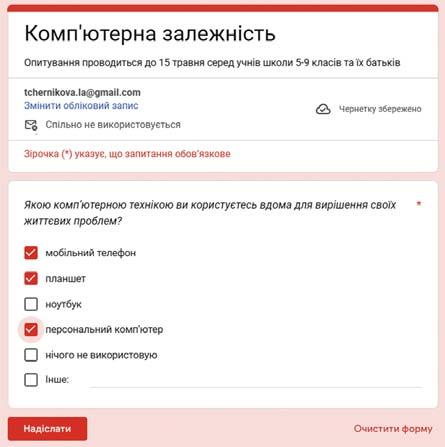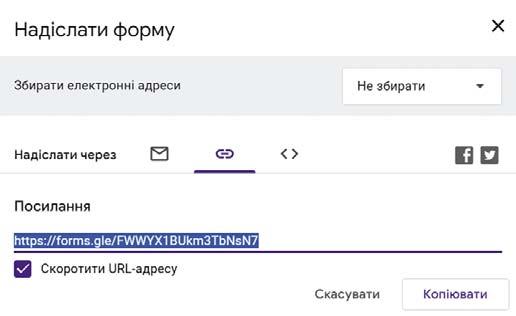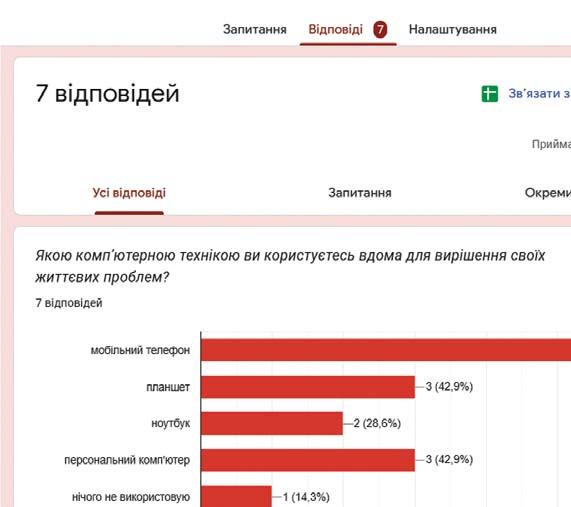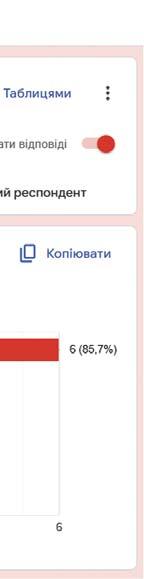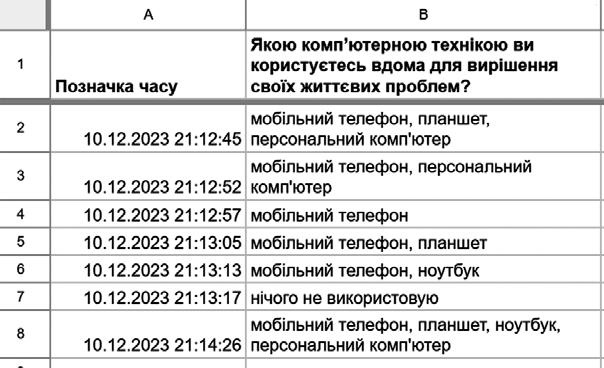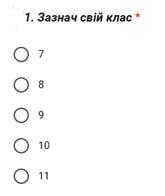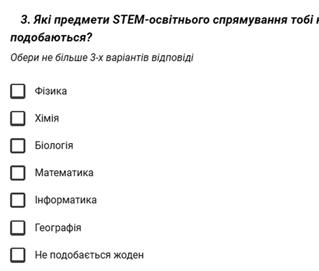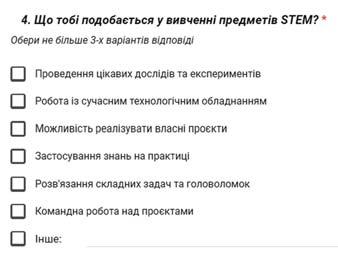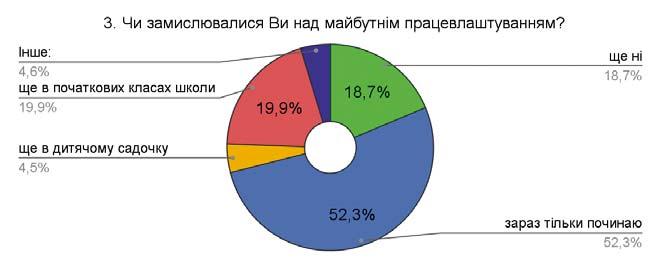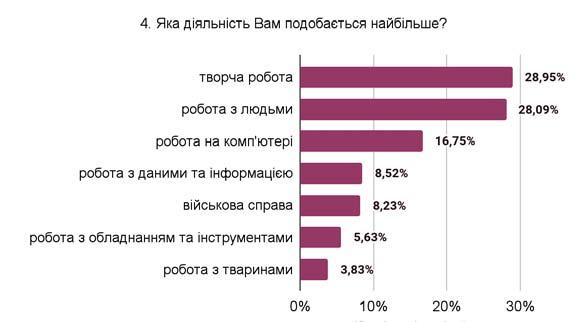









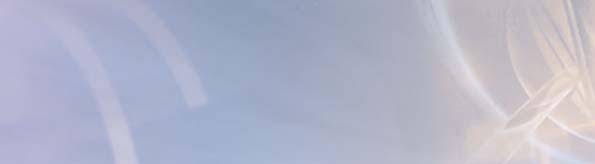



















Першу в нашій країні електронно-обчислювальну машину з програмою, що зберігалася в пам’яті, – МЕОМ (мала електронно-обчислювальна машина) створено під керівництвом С.О. Лебедєва в Інституті електротехніки Академії наук України 1951 року в Києві. За пультом ЕОМ В.Є. Лошкарьов Лошкарьов Вадим Євгенович (1903–1974) – академік, директор Інституту напівпровідників Академії наук України. Зробив вагомий внесок у розвиток напівпровідникових елементів, які стали основою для створення комп’ютерів. М М Амосов ІНФОРМАТИКА В УКРАЇНІ Лошкарь Амосов Микола Михайлович (1913–2002) — український лікар, директор Інституту серцево-судинної хірургії, член Національної академії наук України. Зробив значний внесок у розвиток теорії штучного інтелекту, моделювання. Про моделювання вчений сказав: «Ось наукове визначення моделі – це структури зі спрощенням i перекручуванням, які відображають оригінал, його структуру i функції. Для моделей використовуються різні “коди-засоби”: малюнки, креслення, тексти, рівняння, цифри. Навіть іграшки».
ЕОМ «Київ» (1956 р.) стала першою в Європі машиною з програмами цифрового опрацювання зображень i моделювання примітивних інтелектуальних процесів. До неї було підключено два оригінальних пристрої: пристрій для введення зображень з паперового носія або фотоплівки та пристрій виведення зображень з ЕОМ ЕОМ було створено в Інституті кібернетики АН України під керівництвом В.М. Глушкова і Б.В. Гнєденка. ЕОМ «Київ»
Амосо





























Науково-виробниче об’єднання «Електронмаш» було створено в Києві 1965 року. Його основний напрям роботи – промисловий уу випуск так званих керуючих обчислювальних комплексів – комп’ютерів, призначених для автоматизації процесів управління різними галузями господарства. Одним з таких комп’ютерів була ЕОМ М4030 (1973 р.) Її модифікована версія (М4030-1) була використана для створення автоматизованої системи управління (АСУ), яка обслуговувала проведення Олімпіади-80 Прототипом персональних комп’ютерів стала розроблена в 1958–1962 роках під керівництвом академіка В.М. Глушкова ЕОМ «Промінь». Вона широко використовувалась у проєктних закладах для здійснення розрахунків різноманітних конструкцій, моделювання процесів тощо. ЕОМ М4030 В М Глушков за пультом ЕОМ «Промінь» Перший в Україні інформаційно-керуючий комплекс «Дніпро-2» використовувався для розв’язування широкого кола завдань: планування і прогнозування в економіці, проведення інженерних розрахунків, керування виробничими процесами тощо. Його конструкція давала р у р р р р у змогу приєднати до 96 різних пристроїв для введення або виведення даних. ЕОМ «Дніпро 2» -2» М.М. Амосов про штучний інтелект: «Людинатворець створює моделі, утілює їх у речі, слова або формули. Д умається, якщо візьметься колектив учених і буде складати свої моделі певним чином, то може вийти штучний розум, розумніший, ніж кожен з його творців і всі вони разом узяті. Усе питання в цьому самому “складанні певним чином”, у технології втілення та складання моделей. Зараз немає технології “складання думок” у діючу модель розуму, але є вже її намітки... Штучний розум буде –у кібернетиків сумніву немає». М.М. Амосов ІНФОРМАТИКА В УКРАЇНІ
Підручник для 7 класу закладів загальної середньої освіти Ðåêîìåíäîâàíî Ìіíіñòåðñòâîì îñâіòè і íàóêè Óêðàїíè Київ «Генеза» 2024
Ðåêîìåíäîâàíî Ìіíіñòåðñòâîì îñâіòè і íàóêè Óêðàїíè (íàêàç Ìіíіñòåðñòâà îñâіòè і íàóêè Óêðàїíè âіä 05.02.2024 № 124)
Âèäàíî çà ðàõóíîê äåðæàâíèõ êîøòіâ. Ïðîäàæ çàáîðîíåíî
Âіäïîâіäíî äî ìîäåëüíîї íàâ÷àëüíîї ïðîãðàìè «Іíôîðìàòèêà. 7–9 êëàñè» äëÿ çàêëàäіâ çàãàëüíîї ñåðåäíüîї îñâіòè (àâòîðè: Ðèâêіíä É.ß., Ëèñåíêî Ò.І., ×åðíіêîâà Ë.À., Øàêîòüêî Â.Â. ð )
І-74 Іíôîðìàòèêà : ïіäðó÷. äëÿ 7-ãî êë. çàêë. çàã. ñåðåä.
îñâіòè / É. Ðèâêіíä òà іí. — Êèїâ : Ãåíåçà, 2024. —
256 ñ. : іë.
ISBN 978-617-8353-36-0.
ÓÄÊ 004(075.3)
Ïіäðó÷íèê äëÿ 7 êëàñó çàêëàäіâ çàãàëüíîї ñåðåäíüîї îñâіòè
Ðåêîìåíäîâàíî Ìіíіñòåðñòâîì îñâіòè і íàóêè Óêðàїíè
Éîñèô Ðèâêіíä, Òåòÿíà Ëèñåíêî, Ëþäìèëà ×åðíіêîâà, Âіêòîð Øàêîòüêî Âèäàíî çà ðàõóíîê
Підручник відповідає Державним санітарним нормам і правилам «Гігієнічні вимоги до друкованої продукції для дітей» Ó ïі äðó÷íèêó âèêîðèñòàíî і ëþñòðàòèâíèé ìàòåðіàë ç âі äêðèòèõ äæåðåë Іíòåðíåòó, çîêðåìà ñà éòіâ vecteezy.com, depositphotos.com Óñі ìàòåðіàëè â ïі äðó÷íèêó âèêîðèñòàíî ç íàâ÷àëüíîþ ìåòîþ âі äïîâі äíî äî çàêîíîäàâñòâà Óêðà їíè ïðî àâòîðñüêå ïðàâî і ñóìіæíі ïðàâà. Ôîðìàò 70100/16. Óì. äðóê. àðê. 20,80. Îáë.-âèä. àðê. 18,68. Òèðàæ 247717 ïð. Âèä. № 0032. Çàì. № 24-04-0801.
Ðåäàêòîð Íàòàëіÿ Äàøêî Îáêëàäèíêà Îëåíè Ìàìàєâîї. Ìàêåò, õóäîæíє îôîðìëåííÿ, êîìï’þòåðíà îáðîáêà іëþñòðàöіé Âàñèëÿ Ìàðóùèíöÿ. Êîìï’þòåðíà âåðñòêà Îëåêñàíäðà Ïàâëåíêà, Þðіÿ Ëåáåäєâà. Êîðåêòîðè Îëåíà Ñèìîíîâà, Іííà Áîðіê
ÒΠ«Ãåíåçà», âóë. Ãåíåðàëà Àëìàçîâà, á. 18/7 (ëіò. Â), îôіñ 404, ì. Êèїâ, 01133, Óêðàїíà. Ñâіäîöòâî ñóá’єêòà âèäàâíè÷îї ñïðàâè ñåðіÿ ÄÊ № 7692 âіä 24.10.2022.
Âіääðóêîâàíî ó ÒΠ«ÏÅÒ», âóë. Ìàêñèìіëіàíіâñüêà, 17, ì. Õàðêіâ, 61024, Óêðàїíà. Ñâіäîöòâî ñóá’єêòà âèäàâíè÷îї ñïðàâè ñåðіÿ ÄÊ № 6847 âіä 19.07.2019.
ISBN 9786178353360
ÓÄÊ 004(075.3) І-74 74 © Ðèâê³íä É.ß., Ëèñåíêî Ò.²., ×åðí³êîâà Ë.À., Øàêîòüêî Â.Â., 2024 © Ãåíåçà, îðèãіíàëìàêåò, 2024
À âòî ð ñüêèé êîëåêòèâ:
ÐÈÂʲÍÄ Éîñèô ßêîâè÷, ËÈÑÅÍÊÎ Òåòÿíà ²âàí³âíà, ×ÅÐͲÊÎÂÀ Ëþäìèëà Àíòîí³âíà, ØÀÊÎÒÜÊΠ³êòîð Âàñèëüîâè÷ ІНФОРМАТИКА
äåðæàâíèõ êîøòіâ. Ïðîäàæ çàáîðîíåíî Íàâ÷àëüíå âèäàííÿ
Äîðîãі ñåìèêëàñíèöі òà ñåìèêëàñíèêè!
Øàíîâíі â÷èòåëüêè òà â÷èòåëі!
Ó÷íі òà ó÷åíèöі ñüîìîãî êëàñó ïðîäîâæóþòü âèâ÷åííÿ íàéñó÷àñíіøîãî øêіëüíîãî ïðåäìåòà – іíôîðìàòèêè. Іíôîðìàòèêà – öå íàóêà ïðî іíôîðìàöіéíі ðåñóðñè òà іíôîðìàöіéíі ïðîöåñè, ïðî êîìï’þòåðè òà їõ âèêîðèñòàííÿ. ×îìó ïîòðіáíî âèâ÷àòè іíôîðìàòèêó? Òîìó, ùî ñó÷àñíèé ñâіò – öå ñâіò, ó ÿêîìó іíôîðìàöіéíî-êîìóíіêàöіéíі òåõíîëîãії є îäíèì ç ãîëîâíèõ іíñòðóìåíòіâ äëÿ äîñÿãíåííÿ óñïіõó, à âìіííÿ äîöіëüíî é åôåêòèâíî їõ âèêîðèñòîâóâàòè ó ñâîїé íàâ÷àëüíіé äіÿëüíîñòі, ó ïîâñÿêäåííîìó æèòòі – îäíà ç îñíîâíèõ âèìîã äî ó÷íÿ òà ó÷åíèöі Íîâîї óêðàїíñüêîї øêîëè.
Ïіäðó÷íèê, ÿêèé ïіäãîòóâàâ íàø àâòîðñüêèé êîëåêòèâ, ñïðèÿòèìå óñïіøíîìó íàâ÷àííþ іíôîðìàòèêè. Âіí äîïîìîæå íàâ÷èòèñÿ ëîãі÷íî ìèñëèòè, îáґðóíòîâóâàòè âëàñíі äії òà ñâіé âèáіð öèôðîâèõ çàñîáіâ äëÿ ðîçâ’ÿçóâàííÿ çàäà÷, ñòâîðåííÿ ìîäåëåé îá’єêòіâ, ÿâèù і ïðîöåñіâ ç âèêîðèñòàííÿì іíôîðìàöіéíèõ òåõíîëîãіé. À òàêîæ äіÿòè òâîð÷î, ãåíåðóâàòè âëàñíі іäåї òà äîáðî÷åñíî âèêîðèñòîâóâàòè ÷óæі äëÿ ñòâîðåííÿ íîâèõ іíôîðìàöіéíèõ îá’єêòіâ.
Íà óðîêàõ іíôîðìàòèêè ó 7-ìó êëàñі âè äіçíàєòåñÿ, ùî òàêå åëåêòðîííà ïîøòà òà õìàðíі ñåðâіñè, ÿêі âîíè є і ÿê їõ ìîæíà âèêîðèñòîâóâàòè äëÿ îðãàíіçàöії ñïіëüíîї ðîáîòè. Íàâ÷èòåñÿ ñòâîðþâàòè ïðîєêòè îäíієþ ç ñó÷àñíèõ ìîâ ïðîãðàìóâàííÿ – Python àáî Object Pascal. Ïðîäîâæèòå ñòâîðþâàòè òà îïðàöüîâóâàòè êîìï’þòåðíі ïðåçåíòàöії. Áóäåòå ðîçðîáëÿòè àóäіî- òà âіäåîïðîєêòè, à òàêîæ ñòâîðþâàòè àíіìîâàíі ãðàôі÷íі çîáðàæåííÿ. Íàáóòі êîìïåòåíòíîñòі âè çàñòîñîâóâàòèìåòå ïіä ÷àñ âèêîíàííÿ íàâ÷àëüíèõ ïðîєêòіâ íà óðîêàõ іíôîðìàòèêè òà іíøèõ ïðåäìåòіâ.




3







Ìàòåðіàë ïіäðó÷íèêà ïîäіëåíî íà øіñòü ðîçäіëіâ. Ðîçäіëè ñêëàäàþòüñÿ ç ïóíêòіâ, à êîæíèé ïóíêò – ç ïіäïóíêòіâ. Êîðèñíèìè òà öіêàâèìè є ðóáðèêè:

Пригадайте

Працюємо з комп’ютером

Інтеграція (поєднання) наук


Поміркуйте

Обговоріть і зробіть висновки


Практична робота



Для
Цікаві факти з історії





Найважливіше в цьому пункті Дослідіть


свої знання та вміння
Çíà÷íà óâàãà â ïіäðó÷íèêó ïðèäіëÿєòüñÿ ïðàêòè÷íіé äіÿëüíîñòі, ó ïðîöåñі ÿêîї é ôîðìóþòüñÿ âіäïîâіäíі іíôîðìàòè÷íі êîìïåòåíòíîñòі. Ó÷íÿì òà ó÷åíèöÿì
çàïðîïîíîâàíî îáäóìàòè òà îáãîâîðèòè â ïàðàõ àáî â íåâåëèêèõ ãðóïàõ âіäïîâіäі íà äåÿêі çàïèòàííÿ, âèêîíàòè çàâäàííÿ â çîøèòі àáî ç âèêîðèñòàííÿì êîìï’þòåðà äëÿ ñòâîðåííÿ ÷è âäîñêîíàëåííÿ ïåâíîãî іíôîðìàöіéíîãî ïðîäóêòó.
Äåòàëüíіøå çðîçóìіòè, íàñêіëüêè ñïîäіâàííÿ ó÷íіâ òà ó÷åíèöü ñïðàâäèëèñÿ, ÿêèõ ðåçóëüòàòіâ äîñÿãíóòî, âîíè çìîæóòü, âіäïîâіâøè íà çàïèòàííÿ ðóáðèêè Îöіíіòü ñâîї çíàííÿ òà âìіííÿ, ÿêó ðîçìіùåíî â êіíöі êîæíîãî ðîçäіëó ïіäðó÷íèêà. Âîíà ìіñòèòü
çàïèòàííÿ äëÿ ñàìîîöіíþâàííÿ äîñÿãíåíü îáîâ’ÿçêîâèõ ðåçóëüòàòіâ íàâ÷àííÿ âіäïîâіäíî äî âèìîã Äåðæàâíîãî ñòàíäàðòó áàçîâîї ñåðåäíüîї îñâіòè òà ìîäåëüíîї ïðîãðàìè.
Ìàòåðіàëè äëÿ âèêîíàííÿ çàâäàíü, âïðàâ, ó òîìó ÷èñëі ôàéëè-çàãîòîâêè, ðîçìіùåíî íà ñàéòі Іíôîðìàòèêà äëÿ âñіõ çà àäðåñîþ http://sites.google.com/ pu.org.ua/allinf àáî çà QR-êîäîì.
Áàæàєìî ïëіäíîãî òà çàõîïëèâîãî íàâ÷àííÿ!
Àâòîðñüêèé êîëåêòèâ
4
Працюємо у групах/ в парах
Дайте відповіді на
Готуємось до вивчення нового матеріалу
тих, хто хоче знати більше
запитання
Оцініть
Виконайте завдання
áóäå





































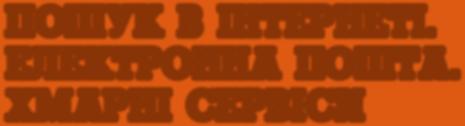












► лектронне листування; ел
► марні сервіси; х



ст
► творення та використання документів
► инхронізація даних. с
1.1. ÏÎØÓÊ
У цьому пункті йтиметься про:
► інструменти пошуку відомостей в Інтернеті;
► розширений пошук;
► формування списку джерел;
► створення та використання закладок
ІÍÑÒÐÓÌÅÍÒÈ ÏÎØÓÊÓ

знайдені ресурси
ÂІÄÎÌÎÑÒÅÉ

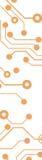

Ïðèãàäàéòå
приклади таких сервісів і алгоритм пошуку. Чим відрізняється
неті текстових повідомлень і зображень?
Âàì âæå íåîäíîðàçîâî äîâîäèëîñü
øóêàòè â Іíòåðíåòі òåêñòîâі âіäîìîñòі, çîáðàæåííÿ, àóäіî- òà âіäåîôàéëè ç ðіçíèõ òåì, ÿêі âàñ öіêàâëÿòü àáî ïîòðіáíі âàì äëÿ íàâ÷àííÿ ÷è äëÿ äîìàøíіõ ñïðàâ. Çàçâè÷àé ïіä ÷àñ ïîøóêó âіäîìîñòåé â Іíòåðíåòі âè îòðèìóєòå ìіëüéîíè ïîñèëàíü.




Äëÿ âіäîáðàæåííÿ â ðåçóëüòàòàõ ïîøóêó ïîñèëàíü ëèøå íà äàíі ïåâíèõ âèäіâ (çîáðàæåííÿ, âіäåî, êàðòè) àáî ïåâíîãî ïðèçíà÷åííÿ (íîâèíè, êíèãè, ïîêóïêè òîùî) ó ïîøóêîâіé ñèñòåìі Google ìîæíà âèêîðèñòîâóâàòè êíîïêè, ùî çàñòîñîâóþòü ô



5 1 Р ОЗДІ Л ПОШУК В ІНТЕРНЕТІ. ЕЛЕКТРОННА ПОШТА. ХМАРНІ СЕРВІСИ ьому розділі ви отримаєте нові, а також поглибите та розширите У ц ї знання й удосконалите навички з таких тем: сво ► ошук відомостей в Інтернеті; п ► озширений пошук; р
еревірка
зібраних даних; п
та протидія маніпуляціям і пропаганді; р рдуцрд;
►
достовірності
► озпізнавання
зі
доступом;
спільним
на
Інтернету
 ІÍÒÅÐÍÅÒІ ● ● ●
іëüòðè äî
ÂІÄÎÌÎÑÒÅÉ Â ІÍÒÅÐÍÅÒІ. ÐÎÇØÈÐÅÍÈÉ ÏÎØÓÊ. ÑÒÂÎÐÅÍÍß ÑÏÈÑÊІÂ ÄÆÅÐÅË І ÇÀÊËÀÄÎÊ ÑÒÂÎÐÅÍÍßÑÏÈÑÊ ÂÄÆÅÐÅË
для пошуку відомостей в Інтернеті? Наведіть
пошук в Інтер-
Які права на використання зображень, знайдених в Інтернеті, дає ліцензія Creative Commons? Фільтр (лат. filtrum – повсть) –пристрій, прилад або речовина для відокремлення потоку (рідини, газу, інформації, сигналу тощо) за його певними характеристиками від непотрібних домішок.
Які сервіси використовують








Мал. 1.1. Кнопки для фільтрування результатів пошуку в пошуковій системі Google
ðåçóëüòàòіâ ïîøóêó (ìàë. 1.1). Ôіëüòðè ïðèçíà÷åíî äëÿ âіäáîðó ðåçóëüòàòіâ, ÿêі âіäïîâіäàþòü ïåâíіé óìîâі.
Àëå íå âñі ñòîðіíêè, íà ÿêі îòðèìàíî ïîñèëàííÿ, òî÷íî âіäïîâіäàþòü âàøîìó çàïèòó òà ïîòðåáàì. ×àñòèíà ç íèõ ñòâîðåíà іíîçåìíèìè ìîâàìè, іíøі çàñòàðіëі àáî ìіñòÿòü íå âñі ââåäåíі âàìè êëþ÷îâі ñëîâà. Äëÿ îáìåæåííÿ ðåçóëüòàòіâ ïîøóêó â ïîøóêîâіé ñèñòåìі Google òàêîæ ìîæíà âèêîðèñòàòè êíîïêó Іíñòðóìåíòè. Ïіñëÿ її âèáîðó âіäîáðàæàþòüñÿ ñïèñêè äëÿ óòî÷íåííÿ ïîøóêîâîãî çàïèòó (ìàë. 1.2).
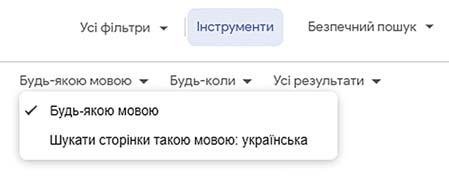
Мал 1 2 Списки з інструментами пошуку
Ó ñïèñêó Áóäü-ÿêîþ ìîâîþ ìîæíà âèáðàòè, âèâîäèòè ïîñèëàííÿ íà ñòîðіíêè áóäü-ÿêîþ ç äîñòóïíèõ ìîâ àáî ëèøå óêðàїíñüêîþ. Ó ñïèñêó Áóäü-êîëè ìîæíà âèáðàòè ïåðіîä, óïðîäîâæ ÿêîãî ìàòåðіàëè áóëî ðîçìіùåíî â Іíòåðíåòі: çà ìèíóëó ãîäèíó, äîáó, òèæäåíü, ìіñÿöü, ðіê, áóäü-êîëè àáî ó âèçíà÷åíèé âàìè ïðîìіæîê ÷àñó. Âèáіð ó ñïèñêó Óñі ðåçóëüòàòè âèçíà÷àє, áóäóòü
âèâåäåíі ïîñèëàííÿ íà âñі ñòîðіíêè, ó ÿêèõ ìіñòÿòüñÿ ââåäåíі âàìè êëþ÷îâі ñëîâà â áóäü-ÿêîìó âіäìіíêó, ÷è ëèøå òі ñòîðіíêè, ó ÿêèõ âàø çàïèò ïðèñóòíіé äîñëіâíî.
ßêùî äî ðåçóëüòàòіâ ïîøóêó çàñòîñóâàòè ôіëüòð Çîáðàæåííÿ, òî іíñòðóìåíòè ïîøóêó áóäóòü іíøèìè (ìàë. 1.3).
Çîáðàæåííÿ ìîæíà ôіëüòðóâàòè çà çíà÷åííÿìè òàêèõ âëàñòèâîñòåé:
● Ðîçìіð: Áóäü-ÿêîãî ðîçìіðó, Âåëèêі (øèðèíà àáî âèñîòà çîáðàæåííÿ ïîíàä 1000 ïіêñåëіâ), Ñåðåäíі (àíі øèðèíà, àíі âèñîòà çîáðàæåííÿ íå ïåðåâèùóþòü 1000 ïіêñåëіâ), Çíà÷îê (øèðèíà òà âèñîòà çîáðàæåííÿ íå áіëüøі çà 256 ïіêñåëіâ);
6
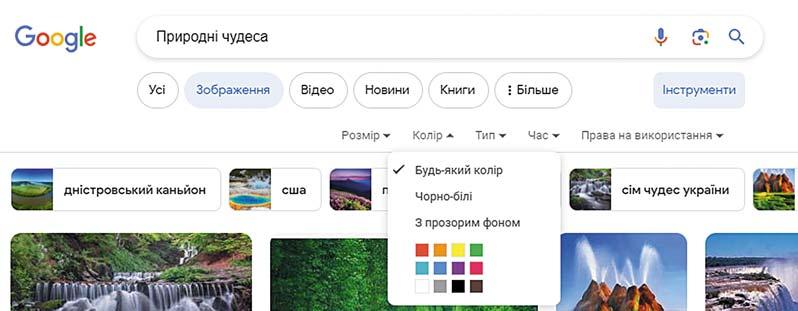
Мал. 1.3. Інструменти пошуку зображень
● Êîëіð: Áóäü-ÿêèé êîëіð, ×îðíî-áіëі, Ç ïðîçîðèì ôîíîì, íà çîáðàæåííі ïåðåâàæàє âèáðàíèé êîëіð àáî éîãî âіäòіíîê;
● Òèï: Áóäü-ÿêі, Іëþñòðàöії (êîëüîðîâі ìàëüîâàíі çîáðàæåííÿ), ї Ãðàôі÷íèé îá’єêò (÷îðíî-áіëі ìàëüîâàíі çîáðàæåííÿ), GIF (àíіìîâàíі çîáðàæåííÿ);
● ×àñ ðîçìіùåííÿ â Іíòåðíåòі: Áóäü-êîëè, Çà ìèíóëі 24 ãîäèíè, Çà ìèíóëèé òèæäåíü, Çà ìèíóëèé ìіñÿöü, Çà ìèíóëèé ðіê;
Ïðàâà íà âèêîðèñòàííÿ: Óñі, Ëіöåíçії Creative Commons, Êîìåðöіéíі òà іíøі ëіöåíçії.










7 1 Р ОЗДІ Л
●
ÏÎØÓÊ ● à) á) Мал. 1.4 Ç ìåòîþ íàëàøòóâàííÿ ùå ðåòåëüíіøîãî âіäáîðó ñòîðіíîê ïіä ÷àñ
âіäîìîñòåé â Іíòåðíåòі ìîæíà âіäêðèòè ñòîðіíêó Ðîç-
ïîøóê (ìàë. 1.5). Äëÿ öüîãî ïîòðіáíî íà ñòîðіíöі ïîøóêîâîї ñèñòåìè Google ïіñëÿ âèêîíàííÿ ïðîñòîãî ïîøóêó âèáðàòè êíîïêó Іíñòðóìåíòè òà ïîñèëàííÿ Ðîçøèðåíèé ïîøóê. Ïîìіðêóéòå Розгляньте фрагменти сторінок з результатами пошуку (мал. 1.4) та поміркуйте, чи відповідають вони пошуковому запиту з ключовою фразою природні чудеса Як це залежить від розташування ключових слів на сторінці?
ÐÎÇØÈÐÅÍÈÉ
ïîøóêó
øèðåíèé







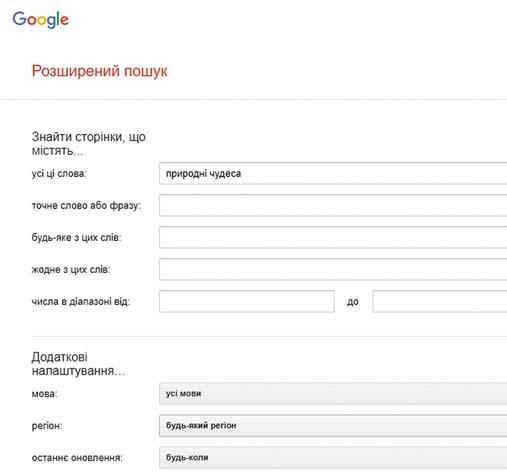

Мал. 1.5. Сторінка Розширений пошук у пошуковій системі к Google
Ó ðîçäіëі Çíàéòè ñòîðіíêè, ùî ìіñòÿòü… ìîæíà ó âіäïîâіäíîìó ïîëі ââåñòè ñëîâà àáî ôðàçè, çà ÿêèìè áóäå âèêîíóâàòèñÿ âіäáіð ïîñèëàíü íà çíàéäåíі ñòîðіíêè. Ó òàáëèöі 1.1 íàâåäåíî îïèñ
ñòîðіíîê, ïîñèëàííÿ íà ÿêі áóäóòü îòðèìàíі ïіä ÷àñ çàïîâíåííÿ âìіñòó ïîëіâ, ÿêùî ó âіäïîâіäíå ïîëå ââåäåíî êëþ÷îâі ñëîâà ïðèðîäíі ÷óäåñà.
результату
8
1.1 Результат заповнення полів сторінки Розширений пошук Поле Опис
Пояснення
усі ці слова Кожне з ключових слів міститься на сторінці, але не обов’язково в одному реченні На знайдених сторінках може міститися текст природні чудеса, а також, наприклад, текст природні явища та чудеса героїзму точне слово або фразу На сторінці міститься точна ключова фраза, у якій слова розміщено в указаній послідовності На знайдених сторінках обов’язково міститься текст природні чудеса будь-яке з цих слів На сторінці міститься хоча б одне з указаних слів На сторінці може міститися, наприклад, текст природні явища, або текст чудеса героїзму, або і перше, і друге
Таблиця
результату
Ïîëÿ ÷èñëà â äіàïàçîíі çàïîâíþþòü, ÿêùî ïîòðіáíî, ùîá íà
ñòîðіíöі îáîâ’ÿçêîâî ìіñòèëèñÿ ÷èñëà ç óêàçàíîãî äіàïàçîíó, íàïðèêëàä âіä 100 äî 200.
Ó ñïèñêàõ і ïîëÿõ ðîçäіëó Äîäàòêîâі íàëàøòóâàííÿ ìîæíà
âèáðàòè äëÿ âèâåäåííÿ â ðåçóëüòàòàõ ïîøóêó ïîñèëàíü ëèøå íà
ñòîðіíêè, ÿêі:
● ìîâà – ìàþòü âìіñò óêàçàíîþ ìîâîþ;
● ðåãіîí – çàðåєñòðîâàíі â ïåâíіé êðàїíі àáî ðåãіîíі;
● îñòàííє îíîâëåííÿ – îíîâëåííÿ ÿêèõ âіäáóëîñÿ â çàçíà÷åíèé ïåðіîä ÷àñó;
● ñàéò ÷è äîìåí – óõîäÿòü äî âêàçàíîãî ñàéòó, íàïðèêëàä wikipedia.org, àáî ìàþòü âèçíà÷åíó ÷àñòèíó (äîìåí) â àäðåñі, íàïðèêëàä .gov àáî .ua;
● òåðìіíè, ÿêі âіäîáðàæàþòüñÿ – ó ÿêèõ êëþ÷îâі ñëîâà ìіñ-
òÿòüñÿ â ïåâíіé ÷àñòèíі ñòîðіíêè: ó çàãîëîâêó, â òåêñòі, â àäðåñі ñòîðіíêè àáî іí.;
● òèï ôàéëó – ìіñòÿòü ôàéëè âèáðàíîãî ôîðìàòó, íàïðèêëàä
êîìï’þòåðíі ïðåçåíòàöії ôîðìàòó pptx;
● ïðàâà íà âèêîðèñòàííÿ – äîçâîëåíі äëÿ âèêîðèñòàííÿ, ðîçïîâñþäæåííÿ ÷è çìіíåííÿ àáî ìàþòü ïåâíі çàáîðîíè.
Äëÿ îòðèìàííÿ ðåçóëüòàòіâ ïîøóêó ïіñëÿ çàïîâíåííÿ ïîëіâ àáî âèáîðó çíà÷åíü ó ñïèñêàõ ïîòðіáíî âèáðàòè êíîïêó Ðîçøèðåíèé ïîøóê. ßêùî íà ñòîð і íö і ïîøóêîâî ї ñèñòåìè âè îáèðàëè ô і ëüòð Çîáðàæåííÿ àáî Âіäåî äëÿ óòî÷íåííÿ ðåçóëüòàòіâ ïîøóêó, òî ïіñëÿ âèáîðó êíîïêè Іíñòðóìåíòè òà ïîñèëàííÿ Ðîçøèðåíèé ïîøóê áóäóòü âіäêðèòі ñòîðіíêè Ðîçøèðåíèé ïîøóê çîáðàæåíü àáî Ðîçøèðåíèé ïîøóê âіäåî. Ó ðîçäіëі Äîäàòêîâі íàëàøòóâàííÿ äëÿ ïîøóêó çîáðàæåíü, êðіì іíøîãî, íàäàíî ìîæëèâіñòü âіäáèðàòè çîáðàæåííÿ áàæàíîãî ðîçìіðó, ÿêîñòі, ôîðìè, òèïó і ôîðìàòó, à äëÿ ïîøóêó âіäåî –ïîòðіáíîї òðèâàëîñòі, ÿêîñòі òà íàÿâíîñòі ñóáòèòðіâ. Íà ñòîðіíêàõ ðîçøèðåíîãî ïîøóêó â ðîçäіëі Òàêîæ ìîæíà... ïîäàíî ãіïåðïîñèëàííÿ äëÿ îçíàéîìëåííÿ ç іíøèìè ðåêîìåíäàöіÿìè äîâіäêîâîãî öåíòðó Google ùîäî íàëàøòóâàííÿ ïîøóêó.




9 1 Р ОЗДІ Л Опис результату Пояснення результату жодне з цих слів На сторінці не міститься жодного з уведених слів На сторінках не може міститися ані слово природні, ані слово чудеса
Продовження таблиці 1.1











Ïîìіðêóéòå
Äåÿêі âåáñòîðіíêè, çíàéäåíі â Іíòåðíåòі, ìіñòÿòü âіäîìîñòі, ÿêі ìîæóòü áóòè âàì êîðèñíі â ìàéáóòíüîìó. Àäðåñè òàêèõ ñòîðіíîê âàðòî çáåðіãàòè äëÿ ïîâòîðíîãî їõ ïåðåãëÿäó.
Îäíèì çі ñïîñîáіâ çáåðåæåííÿ àäðåñ âåáñòîðіíîê є ñòâîðåííÿ ñïèñêó äæåðåë. Çàçâè÷àé éîãî ñòâîðþþòü ó òåêñòîâîìó äîêóìåí-
òі òà çàçíà÷àþòü òàêі âіäîìîñòі:
● àäðåñà ñòîðіíêè, ñêîïіéîâàíà ç àäðåñíîãî ðÿäêà áðàóçåðà;
● íàçâà ñàéòó òà ñòîðіíêè;
● іìåíà àâòîðіâ ìàòåðіàëіâ, ÿêùî âîíè çàçíà÷åíі íà ñòîðіíöі;
● äàòà ïåðåãëÿäó ñòîðіíêè.
Òàêі ñïèñêè äæåðåë âèêîðèñòîâóþòü ó õîäі âèêîíàííÿ ïðîєêòіâ äëÿ îáìіíó àäðåñàìè êîðèñíèõ ðåñóðñіâ ìіæ ó÷àñíèêàìè òà
ó÷àñíèöÿìè ãðóïè, à òàêîæ äëÿ ðîçìіùåííÿ ó ïðåçåíòàöіÿõ, äîêóìåíòàõ, äîïîâіäÿõ, ðîáîòàõ ÌÀÍ òîùî äëÿ äîòðèìàííÿ âèìîã çàêîíó ïðî àâòîðñüêі ïðàâà.
Êðіì öüîãî, ó áðàóçåðàõ ìîæíà ñòâîðþâàòè çàêëàäêè íà ñòîðіíêè, çàâäÿêè ÿêèì çáåðіãàþòü òà óïîðÿäêîâóþòü àäðåñè âіäâіäàíèõ âåáñòîðіíîê.
Äëÿ ñòâîðåííÿ çàêëàäêè íà âіäêðèòó äëÿ ïåðåãëÿäó ñòîðіíêó

ïðèçíà÷åíà êíîïêà Çðîáèòè çàêëàäêó äëÿ öієї âêëàäêè , ÿêó ðîçìіùåíî â àäðåñíîìó ðÿäêó áðàóçåðà ïðàâîðó÷ âіä àäðåñè.
Ïіñëÿ âèáîðó öієї êíîïêè çìіíþєòüñÿ її êîëіð і íàçâà íà

Çìіíèòè çàêëàäêó äëÿ öієї âêëàäêè òà âіäêðèâàєòüñÿ âіêíî Çàêëàäêó äîäàíî (ìàë. 1.6).
Ùîá ïіäòâåðäèòè ñòâîðåííÿ çàêëàäêè ç íàëàøòóâàííÿìè çà çàìîâ÷óâàííÿì, ïîòðіáíî âèáðàòè êíîïêó Ãîòîâî.
Äëÿ ðîçìіùåííÿ çàêëàäîê ïðèçíà÷åíà ïàíåëü çàêëàäîê, ÿêà çàëåæíî âіä íàëàøòóâàíü áðàóçåðà âіäîáðàæàєòüñÿ ó âåðõíіé ÷àñòèíі âіêíà ïіä àäðåñíèì ðÿäêîì íà êîæíіé ñòîðіíöі àáî ëèøå íà ñòîðіíöі íîâîї âêëàäêè. Êîæíà çàêëàäêà ìàє іì’ÿ òà ïîâ’ÿçàíà ç àäðåñîþ âåáñòîðіíêè. Ïåðåõіä äî ïåðåãëÿäó ïîòðіáíîї ñòîðіíêè âіäáóâàєòüñÿ âèáîðîì âіäïîâіäíîї çàêëàäêè íà ïàíåëі çàêëàäîê.
Çàêëàäêè íà
10 ÑÒÂÎÐÅÍÍß ÑÏÈÑÊІÂ ÄÆÅÐÅË І ÇÀÊËÀÄÎÊ ● ●
іíêè ñõîæîãî çìіñòó ìîæíà ãðóïóâàòè â ïàïêè. Äëÿ
ї ïàïêè ïîòðіáíî:
ñòîð
ñòâîðåííÿ íîâî
Як за потреби можна повторно знайти сторінку, яку ви відвідували раніше? Що потрібно знати для дотримання закону про авторські права?
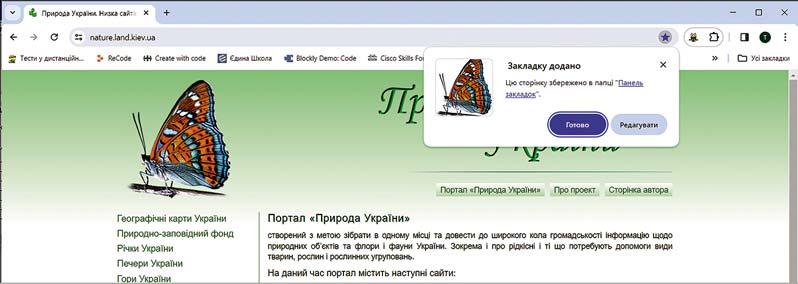
Мал. 1.6. Створення закладки на відкриту сторінку: 1 – Панель закладок; 2 – Вікно Закладку додано; 3 – Кнопк
1. Âèáðàòè ó âіêíі Çàêëàäêó äîäàíî êíîïêó Ðåäàãóâàòè.
2. Âèáðàòè ó ñïèñêó Ïàïêà êîìàíäó Âèáðàòè іíøó ïàïêó.
3. Âèáðàòè íà ïàíåëі Ðåäàãóâàííÿ çàêëàäêè ìіñöå äëÿ ðîçòàøó-
âàííÿ íîâîї ïàïêè.
4. Âèáðàòè êíîïêó Íîâà ïàïêà òà ââåñòè іì’ÿ ïàïêè.
5. Âèáðàòè êíîïêó Çáåðåãòè. Ïіñëÿ âèêîíàííÿ öüîãî àëãîðèòìó çàêëàäêà íà ñòîðіíêó áóäå
ðîçìіùåíà ó ñòâîðåíіé ïàïöі. ßêùî ïіä ÷àñ ñòâîðåííÿ çàêëàäêè її ïîòðіáíî ðîçìіñòèòè â ïàïöі, ÿêà âæå іñíóє, òî іì’ÿ öієї ïàïêè ìîæíà âèáðàòè ó ñïèñêó Ïàïêà âіêíà Çàêëàäêó äîäàíî.
Äëÿ ðåäàãóâàííÿ çàêëàäêè íà âіäêðèòó äëÿ ïåðåãëÿäó ñòîðіí-
êó ìîæíà âèáðàòè êíîïêó Çìіíèòè çàêëàäêó äëÿ öієї âêëàäêè òà çìіíèòè іì’ÿ, ìіñöå ðîçìіùåííÿ çàêëàäêè àáî âèäàëèòè її.
Ïîáà÷èòè âñі ñòâîðåíі çàêëàäêè òà âіäðåäàãóâàòè їõ ìîæíà íà ñòîðіíöі Çàêëàäêè – ñëóæáîâіé ñòîðіíöі áðàóçåðà Google Chrome (ìàë. 1.7).

. 1.7. Сторінка




11 1 Р ОЗДІ Л 3 2 1
а Змінити закладку для цієї вкладки
Мал
Закладки







Ùîá âіäêðèòè öþ ñòîðіíêó, ïîòðіáíî âèáðàòè êíîïêó Íàëàøòóâàííÿ òà êåðóâàííÿ Google Chrome і âèêîíàòè Çàêëàäêè é ñïèñêè Äèñïåò÷åð çàêëàäîê.



1. Скопіювати адресу потрібної сторінки.
2. Відкрити у браузері
3.
4.
5.

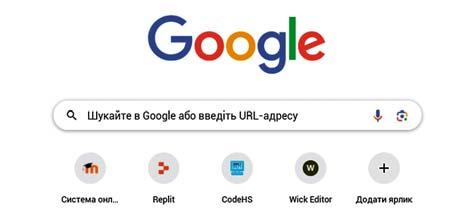

Ïðàöþєìî ç êîìï’þòåðîì
Çàâäàííÿ òà àëãîðèòìè їõ âèêîíàííÿ âè ìîæåòå
çíàéòè çà àäðåñîþ https://cutt.ly/ewNR6dXv àáî QR-êîäîì.

Íàéâàæëèâіøå â öüîìó ïóíêòі Для відображення в результатах
12
пошуку посилань лише на дані певних видів або певного призначення в пошуковій системі Google можна застосовувати фільтри до результатів пошуку Для обмеження результатів пошуку також можна використати кнопку Інструменти Після її вибору відображаються списки для уточнення пошукового запиту З метою ретельнішого відбору сторінок під час пошуку відомостей в Інтернеті можна використовувати Розширений пошук. Одним зі способів збереження адрес вебсторінок є створення списку джерел. Зазвичай у ньому зазначають такі відомості: адреса сторінки, назва сайту та сторінки, імена авторів матеріалів, дата перегляду сторінки. У браузерах можна створювати закладки на сторінки, завдяки яким зберігають та упорядковують адреси відвіданих вебсторінок.
òèõ, õòî õî÷å çíàòè áіëüøå
деякі сторінки в Інтернеті ви переглядаєте регулярно, то для десяти з них можна створити ярлик на сторінці нової вкладки браузера (мал. 1.8).
Äëÿ
Якщо
Для цього слід:
нову вкладку.
Вибрати кнопку Додати ярлик на новій вкладці.
На панелі Додати ярлик, що відкриється, увести назву сторінки та вставити скопійовану адресу
Вибрати кнопку Готово. У такий спосіб можна створити до 10 ярликів на сторінки, які ви часто переглядаєте, для швидкого переходу до них. Мал 1 8 Ярлики вебсторінок на сторінці нової вкладки браузера

Äàéòå âіäïîâіäі íà çàïèòàííÿ
1. Äëÿ ÷îãî ïðèçíà÷åíі êíîïêè ôіëüòðóâàííÿ ðåçóëüòàòіâ ïîøóêó â ïîøóêîâіé ñèñòåìі Google? ßêі ôіëüòðè ìîæíà çàñòîñóâàòè äî ðåçóëüòàòіâ ïîøóêó?
2. Çà çíà÷åííÿìè ÿêèõ âëàñòèâîñòåé ìîæíà çâóæóâàòè çàãàëüíі ðåçóëüòàòè ïîøóêó, à òàêîæ ðåçóëüòàòè ïîøóêó çîáðàæåíü і âіäåî, âèêîðèñòîâóþ÷è іíñòðóìåíòè ïîøóêó â ïîøóêîâіé ñèñòåìі Google?
3. ßê âèêîíàòè ðîçøèðåíèé ïîøóê ó ïîøóêîâіé ñèñòåìі Google?
4. ßêі âіäîìîñòі ïðî âåáñòîðіíêè âêëþ÷àþòü ó ñïèñîê äæåðåë?
5. ßê ñòâîðèòè çàêëàäêó â áðàóçåðі íà âіäâіäàíó ñòîðіíêó?

Îáãîâîðіòü і çðîáіòü âèñíîâêè
1. Ç ÿêîþ ìåòîþ ìîæå âèêîðèñòîâóâàòèñü іíñòðóìåíò ïîøóêó çîáðàæåíü Ïðàâà íà âèêîðèñòàííÿ?
2. ×èì âіäðіçíÿòèìóòüñÿ ðåçóëüòàòè ðîçøèðåíîãî ïîøóêó, ó ÿêîìó âñòàíîâëåíî ïîøóê ñòîðіíîê ç óñіìà ñëîâàìè êëþ÷îâîї ôðàçè òà ïîøóê ñòîðіíîê ç áóäü-ÿêèì ñëîâîì êëþ÷îâîї ôðàçè?
3. ×èì âіäðіçíÿòèìóòüñÿ ðåçóëüòàòè ðîçøèðåíîãî ïîøóêó, ó ÿêîìó âñòàíîâëåíî ïîøóê ñòîðіíîê óêðàїíñüêîþ ìîâîþ òà ïîøóê ñòîðіíîê ç ðåãіîíó Óêðàїíà?
4. Íàâіùî ó ñïèñêó äæåðåë çàçíà÷àþòü äàòó ïåðåãëÿäó ñòîðіíêè?

Âèêîíàéòå çàâäàííÿ
1. Çíàéäіòü, âèêîðèñòîâóþ÷è іíñòðóìåíòè ïîøóêó â ïîøóêîâіé ñèñòåìі Google, êîëüîðîâó іëþñòðàöіþ Ñîíÿ÷íîї ñèñòåìè ñåðåäíüîãî ðîçìіðó, ÿêó ìîæíà âèêîðèñòîâóâàòè ç ïîñèëàííÿì íà àâòîðà. Çáåðåæіòü ôàéë іç çîáðàæåííÿì ó âàøіé ïàïöі, íàäàéòå ôàéëó іì’ÿ çàâäàííÿ 1.1.1.
2. Çíàéäіòü, âèêîðèñòîâóþ÷è іíñòðóìåíòè ïîøóêó â ïîøóêîâіé ñèñòåìі Google, êîðîòêå (äî 4 õâ) âіäåî ïðî ïëàíåòè Ñîíÿ÷íîї ñèñòåìè, ÿêå ðîçìіùåíî â Іíòåðíåòі çà îñòàííіé ðіê. Ñòâîðіòü çàêëàäêó íà çíàéäåíå âіäåî.
3. Çíàéäіòü, âèêîðèñòîâóþ÷è ðîçøèðåíèé ïîøóê, ñòîðіíêè ç Óêðàїíè ç îïèñîì íàéáіëüøèõ îñòðîâіâ ñâіòó, ÿêі ìàþòü ïëîùó ðîçìіðîì âіä 700 000 êì2 äî 2 000 000 êì 2 . Çàïèøіòü ó çîøèò êëþ÷îâі ñëîâà, ÿêі âіäîáðàæàþòüñÿ â ïîëі ïîøóêó, êіëüêіñòü çíàéäåíèõ ñòîðіíîê, íàçâó òà ïëîùó íàéáіëüøîãî îñòðîâà.
4. Çíàéäіòü, âèêîðèñòîâóþ÷è ðîçøèðåíèé ïîøóê, ïðåçåíòàöіþ ïðî ìàòåðèêè Çåìëі, ÿêó ðîçìіùåíî â Іíòåðíåòі íà ñòîðіíöі ç Óêðàїíè. Çáåðåæіòü çíàéäåíó ïðåçåíòàöіþ ó âàøіé ïàïöі, íàäàéòå ôàéëó іì’ÿ çàâäàííÿ 1.1.4. Çàïèøіòü ó çîøèò êëþ÷îâі ñëîâà, ÿêі âіäîáðàæàþòüñÿ â ïîëі ïîøóêó, òà êіëüêіñòü çíàéäåíèõ ðåñóðñіâ.




13 1 Р ОЗДІ Л








5. Ïðîâåäіòü äîñëіäæåííÿ òà ç’ÿñóéòå, ÿêі ïîçíà÷åííÿ ìîæíà
ââîäèòè â ïîëі ïîøóêó íà ñòîðіíöі ïîøóêîâîї ñèñòåìè Google äëÿ óòî÷íåííÿ ðåçóëüòàòіâ çàìіñòü âèêîðèñòàííÿ ñòîðіíêè
ðîçøèðåíîãî ïîøóêó. Ñòâîðіòü òåêñòîâèé äîêóìåíò, ó ÿêîìó çàïîâíіòü òàáëèöþ:
Критерій Позначення Приклад
Точне слово або фраза
Жодне зі слів
Діапазон чисел
Сайт чи домен
Тип файлу

Çáåðåæіòü äîêóìåíò ó âàøіé ïàïöі ó ôàéëі ç іìåíåì çàâäàííÿ 1.1.5. 6. Ïðàöþєìî ó ãðóïàõ. Îá’єäíàéòåñü ó ãðóïè ïî 3 îñîáè òà ðåàëіçóéòå ïðîєêò Òóðèñòè÷í і ìàðøðóòè íàøîãî êðàþ . Âèêîíàéòå ïîøóê â Іíòåðíåòі öіêàâèõ ìіñöü âàøîãî ðåãіîíó, ïðîàíàëіçóéòå їõ ðîçòàøóâàííÿ íà êàðòàõ. Ïðîêëàäіòü ìàðøðóò, ðîçðàõóéòå éîãî äîâæèíó, çàïðîïîíóéòå ïîñëіäîâíіñòü ïðîõîäæåííÿ òà ñïèñîê îá’єêòіâ äëÿ îãëÿäó íà ìàðøðóòі. Ñêëàäіòü ó òåêñòîâîìó äîêóìåíòі ñïèñîê ïîñèëàíü íà çíàéäåíі ðåñóðñè, çáåðåæ і òü éîãî ó âàø і é ïàïö і ó ôàéë і ç і ìåíåì çàâäàííÿ 1.1.6.docx. Ñòâîðіòü êîìï’þòåðíó ïðåçåíòàöіþ ç ïðåäñòàâëåííÿì çàïðîïîíîâàíîãî âàøîþ ãðóïîþ ìàðøðóòó. Çáåðåæіòü ïðåçåíòàöіþ ó âàøіé ïàïöі ó ôàéëі ç іìåíåì çàâäàííÿ 1.1.6.pptx.

Ãîòóєìîñü äî âèâ÷åííÿ íîâîãî ìàòåðіàëó
1. Ïðèãàäàéòå, ùî òàêå ôàêò і ôåéê. ßê їõ ìîæíà ðîçðіçíèòè?
2. Ùî òàêå äîñëіäæåííÿ? ßêèìè ñïîñîáàìè ìîæíà çáèðàòè äàíі äëÿ ïðîâåäåííÿ äîñëіäæåííÿ?


1.2. ÇÁÈÐÀÍÍß ÄÀÍÈÕ. ÏÅÐÅÂ
► перевірку достовірності зібраних даних;
► розпізнавання фактів і
14
У цьому пункті йтиметься про: ►
для проведення
методи збирання даних
досліджень;
мови ворожнечі;
протидію маніпуляціям і пропаганді.
фейків; ► ознаки
► розпізнавання та
І
ÄÎÑÒÎÂІÐÍÎÑÒІ. ÎÇÍÀÊÈ ÌÎÂÈ ÂÎÐÎÆÍÅ×І, ÌÀÍІÏÓËßÖІЇ, ÏÐÎÏÀÃÀÍÄÈ
ÐÊÀ




Ïîìіðêóéòå
спортивну секцію записатися?
Ïіä ÷àñ íàâ÷àííÿ òà â ïîáóòі âè ÷àñòî ïðîâîäèòå äîñëіäæåííÿ, íàâіòü íå ïîìі÷àþ÷è öüîãî. ßêèé ôàñîí і êîëіð îäÿãó ìîäíèé
â öüîìó ñåçîíі? ßêі ñïîðòèâíі ñåêöії є ó âàøîìó ðàéîíі? ßêі
ïðèðîäíі òà іñòîðè÷íі ïàì’ÿòêè є ïðèâàáëèâèìè òóðèñòè÷íèìè îá’єêòàìè ó âàøіé ìіñöåâîñòі? Øóêàþ÷è âіäïîâіäі íà ïîäіáíі çàïèòàííÿ, äîâîäèòüñÿ çáèðàòè òà àíàëіçóâàòè ïåâíі äàíі. Ìåòîäè çáèðàííÿ äàíèõ ìîæóòü áóòè ðіçíèìè: ñïîñòåðåæåííÿ çà íàâêîëèøíіì ñâіòîì, îïèòóâàííÿ ãðóï ëþäåé, îïðàöþâàííÿ äðóêîâàíèõ äæåðåë òà іñòîðè÷íèõ çíàõіäîê, ïîøóê ïîòðіáíèõ
âіäîìîñòåé â Іíòåðíåòі, ôіêñàöіÿ äàíèõ ç äàò÷èêіâ (ñåíñîðіâ), ðåçóëüòàòіâ åêñïåðèìåíòіâ òà іíøі (ìàë. 1.9).

Мал 1 9 Методи збирання даних
Çіáðàíі äàíі âèêîðèñòîâóþòü äëÿ ôîðìóëþâàííÿ âèñíîâêіâ òà óõâàëåííÿ íà їõ îñíîâі ðіøåíü ùîäî ïîäàëüøèõ äіé. Ïðàâèëüíіñòü âèñíîâêіâ ñóòòєâî çàëåæèòü âіä ÿêîñòі òà îáñÿãó çіáðàíèõ äàíèõ. Ïîêóïêà îäÿãó áóäå íåâäàëîþ, ÿêùî âè âèâ÷àëè çàñòàðіëі äæåðåëà ïðî ìîäíі òåíäåíöії àáî íå âðàõóâàëè îñîáëèâîñòі ñâîєї ôіãóðè. Çàïèñàòèñÿ ó âèáðàíó âàìè ñïîðòèâíó ñåêöіþ íå âäàñòüñÿ, ÿêùî âè íå ç’ÿñóâàëè, äëÿ ÿêîї âіêîâîї êàòåãîðії ïðîâîäÿòüñÿ çàíÿòòÿ àáî íå âðàõóâàëè ÷àñ ïðîâåäåííÿ çàíÿòü. Òóðèñòè÷íèé áіçíåñ íå ïðèíåñå ïðèáóòêó, ÿêùî íå ç’ÿñóâàòè âïîäîáàííÿ ìîæëèâèõ êëієíòіâ і íå ñòâîðèòè äëÿ íèõ íàëåæíі óìîâè.
Äëÿ ïðèéíÿòòÿ íàäіéíèõ ðіøåíü âàæëèâî âèáèðàòè ïðàâèëüíі ìåòîäè, іíñòðóìåíòè òà äæåðåëà çáèðàííÿ äàíèõ (іíôîðìàöіéíі ñàéòè, ñîöìåðåæі, ÇÌІ, êíèæêè, ðåçóëüòàòè åêñïåðèìåíòó òîùî) òà çäіéñíþâàòè ïåðåâіðêó äîñòîâіðíîñòі çіáðàíèõ äàíèõ.




15 1 Р ОЗДІ Л ÇÁÈÐÀÍÍß
І
●
ÒÀ ÀÍÀË
Ç ÄÀÍÈÕ
●
для
новий одяг? Як
На які дані ви орієнтуєтесь, коли плануєте купити
себе
ви отримуєте ці дані? Які дані вам потрібно врахувати, щоб вирішити, на яку








Âè âæå çíàєòå, ùî äîñòîâіðíіñòü áóäü-ÿêèõ äàíèõ, ÿêі âè âèêîðèñòîâóєòå ó ñâîїõ äîñëіäæåííÿõ, ïîòðіáíî ïåðåâіðÿòè. Îñîáëèâî òèõ äàíèõ, ÿêі âè îòðèìóєòå ïіä ÷àñ ïîøóêó â Іíòåðíåòі. Äàíі ìîæóòü áóòè íåäîñòîâіðíèìè, ÿêùî âîíè: ● çàñòàðіëі, íå âіäïîâіäàþòü ðåàëіÿì ñüîãîäåííÿ. Íàïðèêëàä, íà îñíîâі äàíèõ ïðî êîðèñòóâà÷іâ Іíòåðíåòó íàéïîïóëÿðíіøèì áðàóçåðîì â Óêðàїíі êіëüêà ðîêіâ òîìó ââàæàâñÿ
Internet Explorer, àëå íàðàçі öі äàíі çàñòàðіëі, ïîïóëÿðíіñòü öüîãî áðàóçåðà ñóòòєâî çìåíøèëàñü; ● íå âіäïîâіäàþòü ñó÷àñíèì íàóêîâèì ïîãëÿäàì. Íàïðèêëàä, äàíі ïðî êіëüêіñòü ïëàíåò ó íàøіé Ñîíÿ÷íіé ñèñòåìі íåîäíîðàçîâî ïåðåãëÿäàëèñÿ â÷åíèìè çà ðåçóëüòàòàìè àñòðîíîìі÷íèõ äîñëіäæåíü. Ïðîäîâæóєòüñÿ äîñëіäæåííÿ öüîãî ïèòàííÿ і â íàø ÷àñ (ìàë. 1.10);
Меркурій
Венера Земля Марс Юпітер
Мал 1 10 Сучасне уявлення про планети Сонячної системи

● íåïîâíі. Íàïðèêëàä, äàíі ïðî íàéïîïóëÿðíіøèé ñåðåä óêðàїíöіâ ìåñåíäæåð áóäóòü íåïîâíèìè, à òîìó íåäîñòîâіðíèìè, ÿêùî ïðîâîäèòè îïèòóâàííÿ ç öüîãî ïèòàííÿ ëèøå ñåðåä ïіäëіòêіâ і íå âðàõîâóâàòè äóìêó ëþäåé ñòàðøîãî âіêó; ● íåïðàâäèâі, òîáòî ñâіäîìî àáî âèïàäêîâî ñïîòâîðåíі. Íàïðèêëàä, ëþäèíà ìîæå âèïàäêîâî ïîìèëèòèñÿ â çàïèñàõ ïіä ÷àñ ôіêñóâàííÿ ðåçóëüòàòіâ åêñïåðèìåíòó àáî íàâìèñíî âèêîðèñòàòè õèáíі äàíі, ÿêі âèãіäíі їé, òà â іíøèõ âèïàäêàõ. Âè çíàєòå, ùî íåïðàâäèâі âіäîìîñòі, ÿêі ðîçïîâñþäæóþòü ìіæ ëþäüìè, ó òîìó ÷èñëі ðîçìіùóþòü
16
І ÄÀÍÈÕ. ÔÀÊÒÈ
● ● ●
ÏÅÐÅÂІÐÊÀ ÄÎÑÒÎÂІÐÍÎÑÒ
ÒÀ ÔÅÉÊÈ
Сатурн Уран Нептун Планета 9
â Іíòåðíåòі, íàçèâàþòü ôåéêàìè
,
іòè ðîçïіçíàâàòè ôåéêè
âі
іçíÿòè
Що таке факт? Що таке фейк? Як перевірити надійність медіатексту? Як виконати пошук за зображенням у пошуковій системі Google
. Çáèðàþ÷è äàíі
ïîòðіáíî âì
òà
äð
Ïðèãàäàéòå
?
їõ âіä ôàêòіâ. Ïåðåâіðêà äîñòîâіðíîñòі âіäîìîñòåé îòðèìàëà íàçâó ôàêò÷åêіíã (àíãë. fact checking – ïåðåâіðêà ôàêòіâ). g Ùîá ïåðåêîíàòèñÿ â äîñòîâ і ðíîñò і â і äîìîñòåé, çíàéäåíèõ
â Іíòåðíåòі:
● ïåðåâіðÿéòå çíàéäåíі âіäîìîñòі ùîíàéìåíøå ó òðüîõ ðіçíèõ äæåðåëàõ. ßêùî âіäîìîñòі ïðàâäèâі, òî âîíè îáîâ’ÿçêîâî áó-
äóòü ïіäòâåðäæóâàòèñÿ íà êіëüêîõ ðåñóðñàõ;
● àíàëіçóéòå, ç ÿêîãî äæåðåëà îòðèìàíî âіäîìîñòі. ßêùî ìàòåðіàëè âè îòðèìàëè іç
і
ñàéòó ïðèñóòíÿ ÷àñòèíà .gov – óðÿäîâà îðãàíіçàöіÿ àáî .edu –
îñâіòíÿ óñòàíîâà), òî öèì äàíèì çàçâè÷àé ìîæíà äîâіðÿòè;
ìàòåðіàëіâ і ÷è є âіí ôàõіâöåì ç ïèòàííÿ, ÿêå âè âèâ÷àєòå. À ÿêùî âіäîìîñò
áèòè ç âèêîðèñòàííÿì ãðàôі÷íîãî ðåäàêòîðà, äîäàòè íåіñíóþ÷і îá’єêòè àáî âèäîçì
äàþòü ÷àñó àáî ìіñöþ ïîäії, ïðî ÿêó
éäåòüñÿ â ïîâіäîìëåííі ïîðó÷ іç çîáðàæåííÿì. Òàêі íåäîñòîâіðíі çîáðà-
æåííÿ íàçèâàþòü ôîòîôåéêàìè. Íà
ìàëþíêó 1.11 íàâåäåíî îäèí ç âіäîìèõ ôîòîôåéêіâ – Àëüáåðò Åéíøòåéí
íà ôîíі ÿäåðíîãî âèáóõó.
Äëÿ ïåðåâ і ðêè äîñòîâ і ðíîñò і çîáðàæåííÿ ìîæíà ñïðîáóâàòè çíàéòè ïî÷àòêîâå çîáðàæåííÿ ( ïåð ø î äæ åðåëî), íà îñíîâі ÿêîãî ìіã áóòè ñòâîðåíèé ôîòîôåéê. Íà ìàëþíêó 1.12 íàâåäåíî äâі ôîòîãðàôії – ïåðøîäæåðåëà, íà îñíîâі ÿêèõ áóëî ñòâîðåíî ôîòîôåéê ïðî Àëüáåðòà Åéíøòåéíà. Ïîøóê ïåðøîäæåðåë, ç ÿêèõ óòâîðåíî ôîòîôåéê, íàçèâàþòü çâîðîòíèì ïîøóêîì. Âèêîíàòè çâîðîòíèé ïîøóê ìîæíà ð і çíèìè ñïîñîáàìè, íàï ð èêëàä:
âіäïîâі-






17 1 Р ОЗДІ Л
ñàéòó îôіöіéíîї îðãàíіçàöії (â àäðåñ
●
ç’ÿñîâóéòå, ÷è íàâåäåíî âіäîìîñòі ïðî àâòîðà çíàéäåíèõ âàìè
і ïðî àâòîðà âіäñóòí
òî
іâíèìè; ● ïåðåâ
ïóáëіêàöії àáî îñòàííüîãî îíîâëåííÿ ìàòåðіàëіâ íà ñàéòі. Ìîæëèâî, âіäîìîñòі, ÿêі âè çíàéøëè, óæå çàñòàðіëі. Âàðòî ïåðåâіðÿòè äîñòîâіðíіñòü íå ëèøå òåêñòîâèõ ïîâіäî-
Іíòåðíåòі. Їõ ìîæóòü ïіäðî-
іíèòè іñíóþ÷і. Іíîäі çîáðàæåííÿ
і àáî âіí íå є ôàõіâöåì,
òàêі äàíі є ñóìí
іðÿéòå äàòó
ìëåíü, à é çîáðàæåíü, çíàéäåíèõ â
íå
Мал. 1.11. Фотофейк: Альберт Ейнштейн на фоні ядерного вибуху Мал
1.12. Першоджерела для фотофейку
.







● âèêîíàòè ïîøóê çà çîáðàæåííÿì ó ïîøóêîâіé ñèñòåìі Google
ñóìíіâíîãî çîáðàæåííÿ;
● âèáðàòè êîìàíäó Ïîøóê çîáðàæåííÿ ÷åðåç Google ó êîíòåêñò-
íîìó ìåíþ ñóìíіâíîãî çîáðàæåííÿ íà âåáñòîðіíöі ç ïîâіäî-
ìëåííÿì (ìàë. 1.13);
● çäіéñíèòè ïîøóê çà çîáðàæåííÿì ç âèêîðèñòàííÿì ñïåöіà-
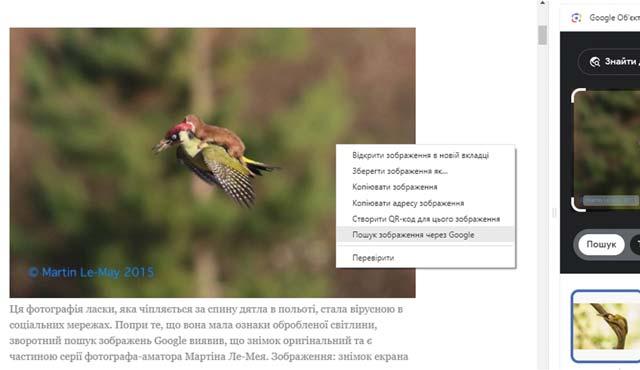
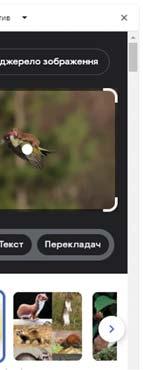
ëіçîâàíèõ âåáðåñóðñіâ, íàïðèêëàä TinEye (tineye.com) àáî Photo Sherlock (photosherlock.com). Мал 1 13 Результати
зображення через Google Ïіñëÿ çàâåðøåííÿ çâîðîòíîãî ïîøóêó ïîòðіáíî ïðîàíàëіçóâàòè îòðèìàíі ðåçóëüòàòè – ïåðåãëÿíóòè âìіñò çíàéäåíèõ ñòîðіíîê, ïîðіâíÿòè âèãëÿä çíàéäåíèõ çîáðàæåíü, äàòó їõ ðîçìіùåííÿ â ìåðåæі òîùî, ùîá çðîáèòè âèñíîâîê ïðî äîñòîâіðíіñòü çîáðàæåíü.
Îñòàííіì ÷àñîì â Іíòåðíåòі ïî÷àëè ç’ÿâëÿòèñÿ íåäîñòîâіðíі
ôàëüøèâі âіäåî, ñòâîðåíі ç âèêîðèñòàííÿì øòó÷íîãî іíòåëåêòó, òàê çâàíі äіïôåéêè (àíãë. deepfake – ïіäðîáëåíå âіäåî). Ó íèõ íà ñïðàâæíє âіäåî íàêëàäàþòü іíøå âіäåî àáî çîáðàæåííÿ äëÿ îòðèìàííÿ íåäîñòîâіðíîãî ñþæåòó. Íàçâà äіïôåéê ïîõîäèòü âіä ïîєäíàííÿ òåðìіíіâ deep learning (àíãë. g deep learning – ãëèáèííå g íàâ÷àííÿ, íàçâà àëãîðèòìó øòó÷íîãî іíòåëåêòó) òà fake (àíãë. fake – ïіäðîáêà). Ðîçïіçíàòè òàêі ïіäðîáêè ñêëàäíî, äëÿ öüîãî ïîòðіáåí àíàëіç ôàõіâöіâ. ÌÀÍІÏÓËßÒÈÂÍ




18
команди Пошук
виконання
І
ІÄÎÌËÅÍÍß, ÏÐÎÏÀÃÀÍÄÀ, ÌÎÂÀ ÂÎÐÎÆÍÅ×І ● ● Ïîìіðêóéòå Чому можна довіряти фактам і не можна довіряти судженням? Чим може нашкодити людині фейкове повідомлення?
ÏÎÂ
Ïîâіäîìëåííÿ, ÿêі âè ÷èòàєòå â Іíòåðíåòі, ìîæóòü âèÿâèòèñÿ ìàíіïóëÿòèâíèìè.
Ìàíіïóëÿöіÿ – öå ñïîñіá âïëèâó íà äóìêè, íàñòðіé, ñòàâëåííÿ äî ïîäіé, â÷èíêè ëþäåé äëÿ îòðèìàííÿ âèãîäè; òåõíіêà öіëåñïðÿìîâàíîãî âèêðèâëåííÿ âіäîìîñòåé çàðàäè ôîðìóâàííÿ ïåâíîãî ïîãëÿäó, ñòàâëåííÿ äî òієї àáî іíøîї ïðîáëåìè.
Ìàíіïóëÿòîðè îðієíòóþòüñÿ íà ëþäñüêі ñëàáêîñòі òà åìîöії, îñîáëèâîñòі ïñèõіêè ëþäèíè, її ñïîñîáіâ ìèñëåííÿ. Âîíè íàìàãàþòüñÿ ïðèìóñèòè ëþäèíó íå îáìіðêîâóâàòè ñèòóàöіþ, à ïðèéìàòè ðіøåííÿ òà çäіéñíþâàòè â÷èíêè íà ïіäñòàâі åìîöіé і ïî÷óòòіâ – ñòðàõó, ñîðîìó, ãíіâó, æîðñòîêîñòі, æàäіáíîñòі, ïî÷óòòÿ ïðîâèíè òîùî.
Іñíóþòü ðіçíі òåõíіêè ìàíіïóëþâàííÿ äóìêàìè ëþäåé.
Ïðîïàãàíäà – öå ïîøèðåííÿ іíôîðìàöії (ôàêòіâ, àðãóìåíòіâ, ÷óòîê, íàïіâïðàâäè ÷è áðåõíі) ç ìåòîþ âïëèâó íà ñóñïіëüíó äóìêó äëÿ çìіíåííÿ ñèñòåìè öіííîñòåé і ïîâåäіíêè. Íàïðèêëàä, ðîñіéñüêà ïðîïàãàíäà íàìàãàєòüñÿ ó ñâіäîìîñòі ëþäåé âèïðàâäàòè çáðîéíó àãðåñіþ ïðîòè Óêðàїíè.
Ïðîïàãàíäèñòñüêі ïîâіäîìëåííÿ ïîøèðþþòüñÿ ÷åðåç òåëåáà÷åííÿ, ðàäіî, äðóêîâàíі çàñîáè ìàñîâîї іíôîðìàöії, äîïèñè â ñîöìåðåæàõ, ïóáëіêàöії â Іíòåðíåòі òà íàâ’ÿçóþòü ëþäÿì òî÷êó çîðó, âèãіäíó ïðîïàãàíäèñòàì (ìàë. 1.14).












Мал. 1.14. Засоби поширення пропаганди Ìîâà âîðîæíå÷і (õåéò) (àíãë. hate speech – ìîâà íåíàâèñòі) – öå àãðåñèâíі âèñëîâëþâàííÿ ç ìåòîþ ñòâîðåííÿ íåãàòèâíîãî îáðàçó ëþäèíè àáî ãðóïè ëþäåé çà îçíàêîþ ðàñè (ðàñèçì), íàöіîíàëüíîñòі, ïîëіòè÷íèõ ïîãëÿäіâ, ðåëіãії, ñòàòі (ñåêñèçì) òîùî. Íàïðèêëàä, ìîâîþ âîðîæíå÷і є òâåðäæåííÿ ïðî òå, ùî óêðàїíöіâ íå іñíóâàëî â іñòîðії, à çàñíîâàíà Óêðàїíà ëèøå ó ÕÕ ñòîëіòòі. Îçíàêàìè ìîâè âîðîæíå÷і є: ● ïðèíèçëèâі âèñëîâëþâàííÿ òà çàêëèêè äî íàñèëüñòâà àáî îáìåæåííÿ ïðàâ (äèñêðèìіíàöії) âіäíîñíî ëþäåé ïåâíîї ãðóïè; Дискримінація (лат. discriminatio – розрізнення) – будь-яка відмінність, виключення, обмеження або перевага, що заперечує або зменшує рівне здійснення прав.




19 1 Р ОЗДІ Л







● áåçïіäñòàâíі çâèíóâà÷åííÿ, òâåðäæåííÿ ïðî íåïîâíîöіííіñòü
àáî ìîðàëüíі íåäîëіêè ëèøå íà îñíîâі íàëåæíîñòі äî âèçíà÷åíîї ãðóïè;
● âèïðàâäàííÿ іñòîðè÷íèõ âèïàäêіâ íàñèëüñòâà âіäíîñíî åòíі÷-
íèõ àáî ðåëіãіéíèõ ãðóï òîùî.
Ùîá ðîçïіçíàòè ìàíіïóëÿòèâíå ïîâіäîìëåííÿ, êîðèñòóéòåñÿ
òàêèìè ïîðàäàìè:
● Çâåðíіòü óâàãó, ÿêі åìîöії ó âàñ âèêëèêàє ïîâіäîìëåííÿ. ßêùî çàãîëîâîê ïóáëіêàöії àáî éîãî çìіñò çàíàäòî åìîöіéíèé, ñåíñàöіéíèé, âèêëèêàє çëіñòü àáî òðèâîæíіñòü, öå ìîæå
áóòè ñïðîáîþ âïëèíóòè íà âàøå ñïðèéíÿòòÿ. Êðèòè÷íî ñòàâòåñÿ äî òàêèõ ïîâіäîìëåíü.
● Âіääіëÿéòå â ïîâіäîìëåííі ôàêòè âіä ñóäæåíü. Ñóäæåííÿ ìîæóòü áóòè ÷èєþñü óïåðåäæåíîþ òî÷êîþ çîðó, ñïðîáîþ ìàíі-
ïóëÿöії. Ñïèðàéòåñü ó ñâîїõ âèñíîâêàõ íà ôàêòè, ÿêі ìîæíà ïåðåâіðèòè. ● Çâåðíіòü óâàãó, ÷è çàçíà÷åíі â ïîâіäîìëåííі іìåíà ëþäåé àáî
íàçâè çàñîáіâ ìàñîâîї іíôîðìàöії, ÿêі є äæåðåëàìè іíôîðìàöії. ßêùî â òåêñòі ïîñèëàþòüñÿ íà àíîíіìíі äæåðåëà àáî íå íàçèâàþòü êîíêðåòíèõ ïðіçâèù åêñïåðòіâ, äóìêó ÿêèõ ïîøèðþþòü, òî öå ìîæå áóòè îçíàêîþ ìàíіïóëÿöії. ● Ïðîàíàëіçóéòå ïîâіäîìëåííÿ, ó íüîìó ïîäàíî ëèøå îäíó òî÷êó
çîðó ÷è ðіçíі. Îäíîñòîðîííє ïîäàííÿ іíôîðìàöії є îçíàêîþ
ìàíіïóëÿöіé.

Ïðàöþєìî ç êîìï’þòåðîì
Çàâäàííÿ òà àëãîðèòìè їõ âèêîíàííÿ âè ìîæåòå
çíàéòè çà àäðåñîþ https://cutt.ly/5wNR6K3U àáî
QR-êîäîì.

Íàéâàæëèâіøå â öüîìó ïóíêòі
Методи збирання даних: спостереження за навколишнім світом, опитування груп людей, опрацювання друкованих джерел
20
та історичних знахідок, пошук потрібних відомостей в Інтернеті, фіксація даних з датчиків (сенсорів), результатів експериментів та інше. Зібрані дані використовують для формулювання висновків та ухвалення на їх основі рішень щодо подальших дій. Дані можуть бути недостовірними, якщо вони застарілі, не відповідають сучасним науковим поглядам, неповні, неправдиві та в інших випадках. Перевірка достовірності відомостей отримала назву фактчекінг Недостовірні зображення називають фотофейками. Для перевірки достовірності зображення можна спробувати знайти початкове зображення (першоджерело), на основі якого міг бути створений фотофейк. Пошук першоджерел, з яких утворено фотофейк, називають зворотним пошуком. Недостовірні фальшиві відео, створені з використанням штучного інтелекту, називають діпфейками.
національності, політичних поглядів, релігії, статі (сексизм) тощо.

Äàéòå âіäïîâіäі íà çàïèòàííÿ
1. ßêі ìåòîäè çáèðàííÿ äàíèõ âè çíàєòå?
2. ßêі äàíі ìîæóòü áóòè íåäîñòîâіðíèìè?
3. ßê ïåðåâіðèòè äîñòîâіðíіñòü äàíèõ, çíàéäåíèõ â Іíòåðíåòі?
4. Ùî òàêå ôåéê, ôîòîôåéê, äіïôåéê?
5. ßê ìîæíà ïåðåâіðèòè äîñòîâіðíіñòü çîáðàæåíü?

Îáãîâîðіòü і çðîáіòü âèñíîâêè
1. ßê çàëåæàòü ðåçóëüòàòè äîñëіäæåíü âіä ÿêîñòі òà îáñÿãó çіáðàíèõ äàíèõ? Íàâåäіòü ïðèêëàäè.
2. ßê ìîæíà ðîçïіçíàòè ïðîïàãàíäó òà ïðîòèñòîÿòè їé?
3. ßêі îçíàêè ìîâè âîðîæíå÷і? ßê їé ïðîòèñòîÿòè?

Âèêîíàéòå çàâäàííÿ
1. Óÿâіòü, ùî âè çáèðàєòåñü ó òóðèñòè÷íèé ïîõіä. Çàïèøіòü
ó çîøèò âіäïîâіäі íà çàïèòàííÿ:
à) Íà îñíîâі ÿêèõ äàíèõ âè áóäåòå ïðèéìàòè ðіøåííÿ ïðî òå, ÿêі ðå÷і âàì ïîòðіáíî âçÿòè іç ñîáîþ â òóðèñòè÷íèé ïîõіä. á) ßê âè çáèðàòèìåòå öі äàíі?
â) ßê ìîæóòü íà âàñ âïëèíóòè ïîìèëêîâі äàíі?
2. Çíàéäіòü â Іíòåðíåòі âіäîìîñòі ïðî òå, ÿê ìàòåðèêè Çåìëі
îòðèìàëè ñâîї íàçâè. Ñòâîðіòü òåêñòîâèé äîêóìåíò, ñêîïіþéòå äî íüîãî ôðàãìåíòè òåêñòó ç âåðñіÿìè óòâîðåííÿ íàçâ ìàòåðèêіâ і àäðåñè òðüîõ ðåñóðñіâ, ÿêі ïіäòâåðäæóþòü öі âåðñії. Çáåðåæіòü äîêóìåíò ó âàøіé ïàïöі ó ôàéëі ç іìåíåì çàâäàííÿ 1.2.2.
3. Çíàéäіòü ç âèêîðèñòàííÿì ñàéòó TinEye (tineye. com ) ïåðøîäæåðåëî ôîòîãðàô ії ç àäðåñîþ https:// medialab.online/wp-content/uploads/2021/08/77108672 _584637765608381_3135717809917526016_n.jpg. Âèçíà÷òå äîñòîâіðíіñòü ôîòîãðàôії.
4. Ïðîàíàëіçóéòå çàãîëîâêè äîïèñіâ ó çàñîáàõ ìàñîâîї іíôîðìàöії. Âèçíà÷òå, ÿêі ç öèõ äîïèñіâ ìіñòÿòü ôåéêè, ìàíіïóëÿöії, ñóäæåííÿ, ïðîïàãàíäó, ìîâó âîðîæíå÷і: à) Íàéêðàùèé óðîæàé ñåðåä óñіõ ôðóêòіâ ó öüîìó ðîöі áóäå â ÿáëóê.




21 1 Р ОЗДІ Л Маніпуляція – це спосіб впливу на думки, настрій, ставлення до подій, вчинки людей для отримання вигоди; техніка цілеспрямованого викривлення відомостей заради формування певного погляду, ставлення до тієї або іншої проблеми. Пропаганда – це поширення інформації (фактів, аргументів, чуток, напівправди чи брехні) з метою впливу на суспільну думку для змінення системи цінностей і поведінки. Мова ворожнечі
хейт) – це агресивні висловлювання з метою створення не-
образу людини або групи людей за ознакою
(
гативного
раси (расизм),







á) Ñåíñàöіÿ! Ó Äíіïðі âèëîâèëè íåâіäîìó íàóöі іñòîòó!
â) Óñі ðóäîâîëîñі – õèòðóíè. Íå äàé ñåáå îáäóðèòè.
ã) Ëèøå íàøîþ ðó÷êîþ òè íàïèøåø óñі êîíòðîëüíі íà 12 áàëіâ! ä) Íàøà êîìàíäà – íàéñèëüíіøà! Ïðèєäíóéñÿ äî íàñ!

5. Çíàéäіòü â Іíòåðíåòі ïîÿñíåííÿ ïîíÿòòÿ êëіêáåéò. Îçíàéîìòåñü ç éîãî õàðàêòåðíèìè îçíàêàìè. Äîáåðіòü ïðèêëàäè êëіêáåéòó іç ñàéòіâ ó Іíòåðíåòі, ñîöіàëüíèõ ìåðåæ, çàñîáіâ ìàñîâîї іíôîðìàöії. Ñòâîðіòü òåêñòîâèé äîêóìåíò, ó ÿêîìó íàâåäіòü çíàéäåíі ïðèêëàäè òà îïèøіòü, çà ÿêèìè îçíàêàìè âè ðîçïіçíàëè êëіêáåéò. Çáåðåæіòü äîêóìåíò ó âàøіé ïàïöі ó ôàéëі ç іìåíåì çàâäàííÿ 1.2.5.

6. Ïðîâåäіòü äîñëіäæåííÿ òà ç’ÿñóéòå, íà ñàéòàõ ÿêèõ îðãàíіçàöіé ìîæíà ïåðåâіðèòè ñåíñàöіéíó іíôîðìàöіþ ïðî: à) ñõîäæåííÿ ëàâèíè â Êàðïàòàõ; á) çàïóñê íîâîãî ïîòÿãà ç Óêðàїíè äî Áîëãàðії; â) ìîæëèâі ðèçèêè âàêöèíàöії ïðîòè êîðîíàâіðóñó.
Ñòâîðіòü ïðåçåíòàöіþ ç âіäîìîñòÿìè ïðî îôіöіéíі îðãàíіçàöії, ÿêі ìîæóòü ïіäòâåðäèòè àáî ñïðîñòóâàòè âіäîìîñòі ç íàâåäåíèõ ïèòàíü. Çáåðåæіòü ïðåçåíòàöіþ ó âàøіé ïàïöі ó ôàéëі ç іìåíåì çàâäàííÿ 1.2.6.

Ãîòóєìîñü äî âèâ÷åííÿ íîâîãî ìàòåðіàëó
1. ßêі çàñîáè âè âèêîðèñòîâóєòå äëÿ ñïіëêóâàííÿ ç áëèçüêèìè òà äðóçÿìè íà âіäñòàíі?
2. ×è äîâîäèëîñÿ âàì îòðèìóâàòè ïàïåðîâі ëèñòè? ßêі âіäîìîñòі çàçíà÷àþòü íà êîíâåðòі? Ùî ìîæíà âêëàäàòè äî ïîøòîâîãî êîíâåðòà?


У цьому пункті йтиметься про:

22
►
►
поштової скриньки; ► надсилання,
та інші операції з електронними листами. ÏÎÍßÒÒß ÏÐÎ ÅËÅÊÒÐÎÍÍÓ ÏÎØÒÓ ● ● 1.3. ÅËÅÊÒÐÎÍÍÅ ËÈÑÒÓÂÀÍÍß. ÅËÅÊÒÐÎÍÍÀ ÏÎØÒÎÂÀ ÑÊÐÈÍÜÊÀ Ïðèãàäàéòå Якими засобами ви користуєтеся для спілк ування з людьми на відстані? Завдяки чому поштовий лист потрапляє до тієї людини, якій цей лист призначено?
поняття електронна пошта;
вміст електронної
отримання
Êîìï’þòåðíі ìåðåæі ñòâîðþâàëèñÿ äëÿ íàäіéíîãî òà øâèäêîãî ïåðåäàâàííÿ ïîâіäîìëåíü. Îäíієþ ç íàéñòàðіøèõ ñëóæá Іíòåðíåòó, ùî ñòâîðþâàëàñü äëÿ îáìіíó ïîâіäîìëåííÿìè, є åëåêòðîííà ïîøòà. Åëåêòðîííà ïîøòà – öå ñëóæáà Іíòåðíåòó, ïðèçíà÷åíà äëÿ ïåðåñèëàííÿ êîìï’þòåðíèìè ìåðåæàìè ïîâіäîìëåíü (åëåêòðîííèõ ëèñòіâ) âіä äåÿêîãî êîðèñòóâà÷à îäíîìó ÷è ãðóïі àäðåñàòіâ. ×àñòî åëåêòðîííó ïîøòó íàçèâàþòü e-mail (àíãë. electronic mail – åëåêòðîííà ïîøòà).
Ïîñëóãó åëåêòðîííîї ïîøòè íàäàþòü ðіçíі ðåñóðñè Іíòåðíåòó, íàïðèêëàä FREEMAIL (mail.ukr.net), I.UA (i.ua), Meta (meta.ua), Gmail (gmail.com), Outlook (outlook.live.com) òà іíøі.
Äëÿ òîãî ùîá ìàòè ìîæëèâіñòü îòðèìóâàòè, çáåðіãàòè òà íàäñèëàòè åëåêòðîííі ëèñòè, êîðèñòóâà÷ ïîâèíåí çàðåєñòðóâàòèñÿ íà òîìó ÷è іíøîìó ïîøòîâîìó іíòåðíåò-ðåñóðñі – ñòâîðèòè îáëіêîâèé çàïèñ. Îáëіêîâèé çàïèñ êîðèñòóâà÷à – ñóêóïíіñòü äàíèõ äëÿ ðîçïіçíàâàííÿ êîðèñòóâà÷à ïіä ÷àñ çâåðíåííÿ äî ïîøòîâîї ñëóæáè. Îáëіêîâèé çàïèñ іíàêøå íàçèâàþòü åêàóíòîì (іíîäі âæèâàþòü
òåðìіí àêàóíò) (àíãë. account – îáëіêîâèé çàïèñ).
Êîðèñòóâà÷ó ïîòðіáíî ïðèäóìàòè óìîâíå іì’ÿ – ëîãіí (àíãë. log in – óâіéòè, ïðèєäíàòèñÿ) òà ïàðîëü äëÿ çàõèñòó îáëіêîâîãî çàïèñó. ü Ïіä ÷àñ ðåєñòðàöії ñëіä ââåñòè öі òà іíøі äàíі, ÿêі ïîòðіáíі äëÿ ñòâîðåííÿ òà çàõèñòó åëåêòðîííîї ïîøòîâîї ñêðèíüêè. Ïіñëÿ ðåєñòðàöії
äëÿ êîðèñòóâà÷à ñòâîðþєòüñÿ åëåêòðîííà ïîøòîâà ñêðèíüêà. Êîæíà åëåêòðîííà ïîøòîâà ñêðèíüêà ìàє óíіêàëüíó àäðåñó. Àäðåñà åëåêòðîííîї ïîøòîâîї ñêðèíüêè ñêëàäàєòüñÿ ç ëîãіíó, ïіä
ÿêèì çàðåєñòðóâàâñÿ êîðèñòóâà÷, òà àäðåñè іíòåðíåò-ðåñóðñó, íà ÿêîìó âîíà ñòâîðåíà, ðîçäіëåíèõ ñèìâîëîì @ (àíãë. êîìåðöіéíå at – íà).
Íàïðèêëàä, ïîøòîâà àäðåñà pupil@ukr.net îçíà÷àє, ùî äëÿ êîðèñòóâà÷à ç ëîãіíîì pupil ñòâîðåíà åëåêòðîííà ïîøòîâà ñêðèíüêà íà ñàéòі ç àäðåñîþ ukr.net.


Öіêàâі ôàêòè ç іñòîðії Перша поштова програма SNDMSG (англ. send messs a





23 1 Р ОЗДІ Л
повідомлення) була розроблена в 1971 році Реєм Томлінсоном (мал. 1.15) для комп’ютерної мережі ARPANet. Першою адресою електронної пошти була адреса її винахідника tomlinson@bbn-tenexa Для з’єднання частин електронної поштової адреси Рей Томлінсон обрав символ @. Українські користувачі частіше називають його сленговими словами «собачка» або «равлик» за його зовнішній вигляд. Першим листом, надісланим електронною поштою, був лист від Рея Томлінсона його колегам з повідомленням про появу нової можливості спілкування в мережі – електронної пошти. в в У т х н Мал 1 15 Рей Томлінсон
ge –надіслати








Ðîçãëÿíåìî, ÿê êîðèñòóâàòèñÿ åëåêòðîííîþ ïîøòîþ, íà ïðèêëàäі åëåêòðîííîї ïîøòè Gmail – îäíієї ç ïîñëóã, ÿêó íàäàє êîðèñòóâà÷àì Іíòåðíåòó êîðïîðàöіÿ Google . Àäðåñà âіäïîâіäíîї
åëåêòðîííîї ïîøòîâîї ñêðèíüêè ìàє âèãëÿä ëîãіí@gmail.com. Çâåðòàєìî âàøó óâàãó!
ßêùî âè ìàєòå åêàóíò ó áóäü-ÿêîìó ñåðâіñі Google, òî âè âæå
ìàєòå åëåêòðîííó ïîøòîâó ñêðèíüêó Gmail. Ùîá ïåðåãëÿíóòè âìіñò åëåêòðîííîї ïîøòîâîї ñêðèíüêè, ñëіä:
1. Âіäêðèòè ãîëîâíó ñòîðіíêó ñàéòó Google (google.com).
2. Âèáðàòè ó âåðõíüîìó ïðàâîìó êóòі ïîñèëàííÿ Gmail.
3. Âèáðàòè êíîïêó Óâіéòè, ÿêùî ó áðàóçåðі ïîïåðåäíüî íå çáåðіãàëèñÿ äàíі îáëіêîâèõ çàïèñіâ êîðèñòóâà÷іâ, àáî, â іíøîìó âèïàäêó, êîìàíäó Âèáðàòè іíøèé îáëіêîâèé çàïèñ.
4. Óâåñòè àäðåñó åëåêòðîííîї ïîøòîâîї ñêðèíüêè òà âèáðàòè êíîïêó Äàëі.
5. Óâåñòè ïàðîëü äîñòóïó äî åëåêòðîííîї ïîøòîâîї ñêðèíüêè òà âèáðàòè êíîïêó Äàëі. Âèãëÿä ñòîðіíêè ç âìіñòîì åëåêòðîííîї ïîøòîâîї ñêðèíüêè âі
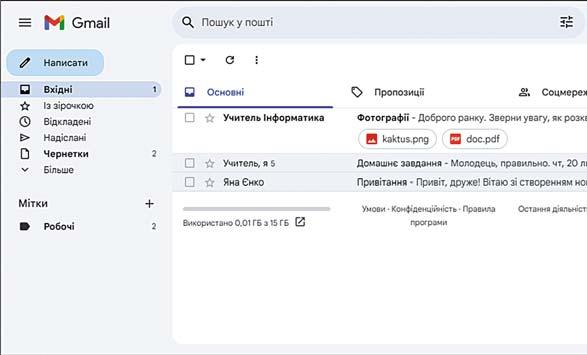
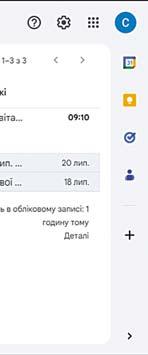
24 ÂÌІÑÒ ÅËÅÊÒÐÎÍÍÎЇ ÏÎØÒÎÂÎЇ ÑÊÐÈÍÜÊÈ ● ●
äðіçíÿєòüñÿ íà ðіçíèõ іíòåðíåò-ðåñóðñàõ, àëå
ïîä
áí
Мал. 1.16. Вікно електронної поштової скриньки Gmail: 1 – список папок для зберігання електронних листів; 2 – кнопка для створення нового листа; 3 – список листів вибраної папки Вхідні Ïðèãàäàéòå Що ви використовуєте в операційній системі Windows для впорядкування файлів на носіях даних? За якими ознаками ви впорядковуєте файли?
âñі âîíè ìàþòü
і
і îá’єêòè (ìàë. 1.16). 1 2 3
Çäåáіëüøîãî íà ëіâіé áі÷íіé ïàíåëі ðîçìіùåíі ïîñèëàííÿ, âèáðàâøè ÿêі ìîæíà âіäêðèòè ïàïêè, ïðèçíà÷åíі äëÿ çáåðіãàííÿ
ëèñòіâ. Çàçâè÷àé ó ïîøòîâіé ñêðèíüöі àâòîìàòè÷íî ñòâîðþþòüñÿ
òàêі ïàïêè:
● Âõіäíі – äëÿ çáåðіãàííÿ ëèñòіâ, îäåðæàíèõ âëàñíèêîì ïîøòîâîї ñêðèíüêè;
● Íàäіñëàíі – äëÿ çáåðіãàííÿ êîïіé âіäïðàâëåíèõ ëèñòіâ;
● ×åðíåòêè – äëÿ çáåðіãàííÿ íåçàâåðøåíèõ ëèñòіâ, ÿêі êîðèñòóâà÷ ïëàíóє äîïèñàòè òà âіäïðàâèòè ïіçíіøå;
● Ñïàì (àíãë. spam – êîíñåðâè, ðåêëàìà ÿêèõ áóëà çàíàäòî
íàâ’ÿçëèâîþ) – äëÿ òèì÷àñîâîãî çáåðіãàííÿ ëèñòіâ, ÿêі ïîøòîâà ñëóæáà àáî êîðèñòóâà÷ ââàæàþòü íåáàæàíèìè: ðåêëàìíèìè àáî âèïàäêîâèìè;
● Âèäàëåíі (Êîøèê) – äëÿ òèì÷àñîâîãî çáåðіãàííÿ âèäàëåíèõ
ëèñòіâ
òà іíøі.
Ïіñëÿ âіäêðèòòÿ ïîøòîâîї ñêðèíüêè ó öåíòðàëüíіé ÷àñòèíі
âіêíà àâòîìàòè÷íî âèâîäèòüñÿ ñïèñîê ëèñòіâ ïàïêè Âõіäíі. Âèáðàâøè іì’ÿ іíøîї ïàïêè, ìîæíà ïîáà÷èòè її âìіñò. Äàíі ïðî íåïðî÷èòàíі ëèñòè âіäîáðàæàþòüñÿ íàïіâæèðíèì íàêðåñëåííÿì.
Ïðî êîæíèé ç ëèñòіâ ó âіäïîâіäíîìó ðÿäêó ñïèñêó íàâåäåíî, ÿê ïðàâèëî, ëîãіí, іì’ÿ àáî ïîøòîâó àäðåñó âіäïðàâíèêà, òåìó ëèñòà, ÿêà ñòèñëî ïîÿñíþє éîãî âìіñò, ïåðøі ñëîâà òåêñòó ëèñòà, äàòó àáî ÷àñ âіäïðàâëåííÿ òà іíøå. ßêùî ðàçîì ç ëèñòîì ïåðåñèëàþòüñÿ ôàéëè, òî â ðÿäêó òàêîãî ëèñòà ìîæå âіäîáðàæàòèñÿ


çíà÷îê àáî êíîïêè ç іìåíàìè ôàéëіâ .
ÎÏÅÐÀÖІЇ ÍÀÄ ÅËÅÊÒÐÎÍÍÈÌÈ ËÈÑÒÀÌÈ




Ïîìіðêóéòå
Äëÿ ñòâîðåííÿ íîâîãî ëèñòà ïîòðіáíî âèáðàòè êíîïêó Íàïèñàòè ó âіêíі åëåêòðîííîї ïîøòîâîї ñêðèíüêè. Ó âіêíі Íîâå ïîâіäîìëåííÿ, ùî âіäêðèëîñü (ìàë. 1.17), ïîòðіáíî çàïîâíèòè ïîëÿ, ðîçìіùåíі â çàãîëîâêó ëèñòà:
● Êîìó – óâåñòè îäíó àáî êіëüêà àäðåñ åëåêòðîííèõ ïîøòîâèõ ñêðèíüîê îäåðæóâà÷іâ ëèñòà; ● Òåìà – óâåñòè ñëîâî àáî êіëüêà ñëіâ, ùî êîðîòêî ïîÿñíþþòü çìіñò ëèñòà.




25 1 Р ОЗДІ Л
● ●
У яких ситуаціях може виникнути потреба додати файли до електронного
електронному листі, може бути
людьми? Як було б зручно
листа? Коли відомостями, які ви отримали в
корисно поділитися з іншими
це зробити?







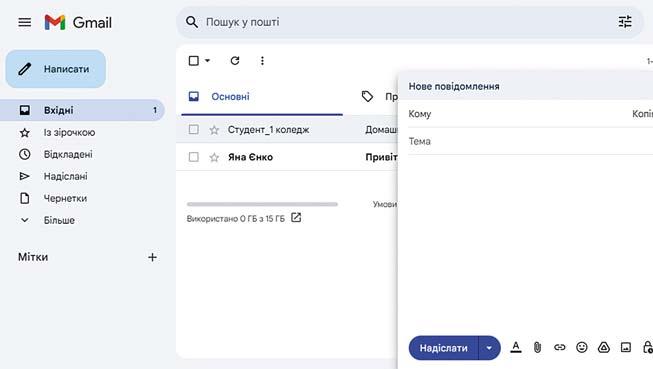
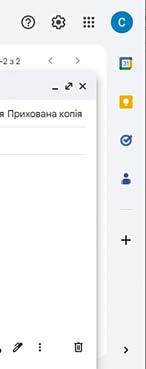
Мал 1 17. Вікно створення електронного листа: 1 – поле Кому; 2 – поле Тема; 3 – область для уведення тексту
4 – кнопка для вкладання файлів; 5 – кнопк а Надіслати
×àñòèíà âіêíà, ÿêà ðîçìіùåíà ïіä ïîëåì Òåìà, ïðèçíà÷åíà
äëÿ ââåäåííÿ òåêñòó ëèñòà.

ßêùî ðàçîì ç òåêñòîì ëèñòà ïîòðіáíî íàäіñëàòè äåÿêі ôàéëè, íàïðèêëàä ôîòîãðàôії, òî ìîæíà âèáðàòè êíîïêó Âêëàñòè ôàéëè , ó âіêíі Âіäêðèòòÿ ôàéëó âèáðàòè íà íîñії äàíèõ ôàéëè, ïðèçíà÷åíі äëÿ íàäñèëàííÿ, òà âèáðàòè êíîïêó Âіäêðèòè. Çâåðòàєìî âàøó óâàãó!
Âèêîíóâàíі ôàéëè ç ðîçøèðåííÿì іìåíі åõå áëîêóþòüñÿ àíòèâіðóñíîþ ïðîãðàìîþ ïîøòîâîї ñëóæáè òà íå áóäóòü äîäàíі äî ëèñòà. Âêëàäåíі ôàéëè, ðîçìіð ÿêèõ ïåðåâèùóє 25 ÌÁ, àâòîìàòè÷íî çàâàíòàæóþòüñÿ íà Google Äèñê âіäïðàâíèêà, à ó ëèñò äîäàєòüñÿ ëèøå ïîñèëàííÿ íà íèõ.
Ïіñëÿ çàïîâíåííÿ âñіõ ïîëіâ, íàïèñàííÿ òåêñòó ëèñòà òà äîäàâàííÿ ôàéëіâ ïîòðіáíî âèáðàòè êíîïêó Íàäіñëàòè. Âàø ëèñò áóäå íàäіñëàíî äî åëåêòðîííèõ ïîøòîâèõ ñêðèíüîê àäðåñàòіâ, ÿêèõ âè çàçíà÷èëè.
Ùîá ïðî÷èòàòè îòðèìàíèé ëèñò, ñëіä âèáðàòè éîãî ðÿäîê ó ñïèñêó ëèñòіâ.
Íà ñòîðіíöі âіäêðèòîãî ëèñòà (ìàë. 1.18) êîðèñòóâà÷ ìîæå âèêîíàòè ç íèì ðіçíі îïåðàöії: ● îçíàéîìèòèñÿ ç òåêñòîì ëèñòà;
26 1 2 4 5 3
листа;
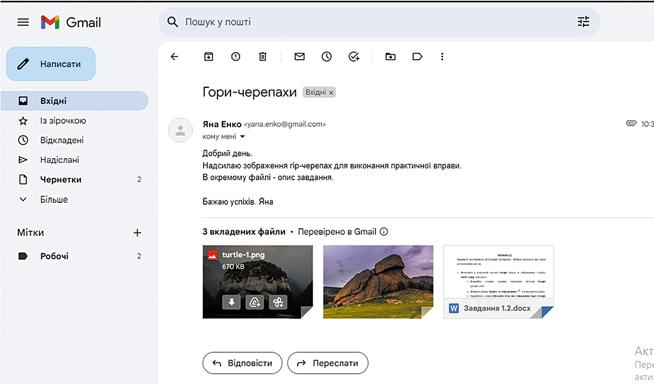
Мал 1 18 Сторінка отриманого листа
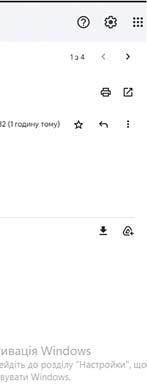
● ïåðåãëÿíóòè àáî çáåðåãòè íà íîñії äàíèõ ôàéëè, äîäàíі äî ëèñòà. ßêùî â ñèñòåìі Gmail є äîäàòîê, ùî âіäïîâіäàє òèïó äîäàíîãî ôàéëó, òî äëÿ ïåðåãëÿäó ïîòð і áíî âèáðàòè åñêіç öüîãî ôàéëó. Äëÿ ïîâåðíåííÿ çі ñòîðіíêè ïåðåãëÿäó äî âìіñòó ëèñòà ñëіä âèáðàòè êíîïêó Çàêðèòè ïîðó÷ ç іìåíåì ôàéëó, ùî ïåðåãëÿäàєòüñÿ. Äëÿ çáåðåæåííÿ äîäàíîãî ôàéëó ïîòðіáíî âèáðàòè êíîïêó Çàâàíòàæèòè , ùî âіäîáðàæàєòüñÿ ïіñëÿ íàâåäåííÿ âêàçіâíèêà íà åñêіç ôàéëó, àáî


êíîïêó Çàâàíòàæèòè íà ñòîðіíöі ïåðåãëÿäó;

● âіäïîâіñòè íà ëèñò, âèáðàâøè êíîïêó Âіäïîâіñòè â íèæíіé ÷àñòèíі ëèñòà. Òåìà ëèñòà-âіäïîâіäі áóäå ïîâòîðþ-
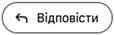
âàòè òåìó îòðèìàíîãî ëèñòà, ëèøå íà ïî÷àòêó äîäàþòüñÿ ñèì-
âîëè Re: (àíãë. reply – âіäïîâіäü, âіäïîâіñòè). Ó ïîëі Êîìó
áóäå àâòîìàòè÷íî ðîçìіùåíî àäðåñó åëåêòðîííîї ïîøòîâîї ñêðèíüêè êîðèñòóâà÷à, íà ëèñò ÿêîãî âè âіäïîâіäàєòå. ßêùî ëèñò áóâ íàäіñëàíèé êіëüêîì îòðèìóâà÷àì, òî âіäïîâіäü ìîæíà òàêîæ íàäіñëàòè âñіì. Ó öüîìó âèïàäêó íà ñòîðіíöі îòðèìàíîãî ëèñòà áóäå êíîïêà Âіäïîâіñòè âñіì ;
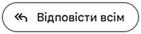
● ïåðåñëàòè іíøîìó êîðèñòóâà÷ó, âèáðàâøè êíîïêó Ïåðåñëàòè . Äî òåìè îòðèìàíîãî ëèñòà áóäóòü äîäàíі ñèìâîëè Fw: (àíãë. forward – âïåðåä, äàëі). Ðàçîì ç òåêñòîì ëèñòà ïåðåñèëàþòüñÿ òàêîæ óêëàäåíі ôàéëè, ÿêùî âîíè áóëè â îòðèìàíîìó ëèñòі;
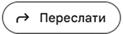
● âèäàëèòè, âèáðàâøè êíîïêó Âèäàëèòè

òà іíøі.




27 1 Р ОЗДІ Л







ßêùî âè âåëè ïåðåïèñêó ç âàøèì àäðåñàòîì, âіäïîâіäàþ÷è íà îòðèìàíі ëèñòè, òî öåé ëàíöþæîê ëèñòіâ ãðóïóєòüñÿ. Ó âіêíі åëåêòðîííîї ïîøòîâîї ñêðèíüêè ó ðÿäêó òàêîãî ëàíöþæêà áóäå çàçíà÷åíî êіëüêіñòü ëèñòіâ (ìàë. 1.19), à âèáðàâøè öåé ðÿäîê, ìîæíà ïîáà÷èòè òåêñò êîæíîãî ëèñòà òà їõ ïîñëіäîâíіñòü (ìàë. 1.20).
Мал 1 19 Рядок
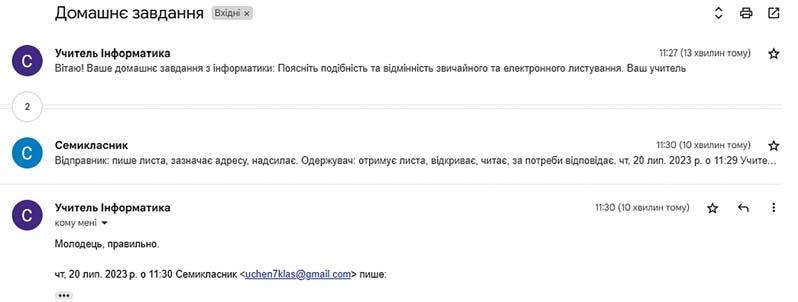
Мал 1 20 Ланцюжок листів-відповідей Âіä ãðóïóâàííÿ ëèñòіâ ìîæíà âіäìîâèòèñü. Äëÿ öüîãî ïîòðіáíî âèáðàòè ó âіêíі åëåêòðîííîї ïîøòîâîї ñêðèíüêè êíîïêó Íàëàøòóâàííÿ і íà ïàíåëі Øâèäêі íàëàøòóâàííÿ, ùî âіäêðèëàñÿ, ó ðîçä і ë і Ãðóïóâàííÿ ëèñò і â çíÿòè ïîçíà÷êó ïðàïîðöÿ Ïåðåãëÿä ïîâіäîìëåíü ó âèãëÿäі ëàíöþæêіâ.


Ïðàöþєìî ç êîìï’þòåðîì
Çàâäàííÿ òà àëãîðèòìè їõ âèêîíàííÿ âè ìîæåòå
çíàéòè çà àäðåñîþ https://cutt.ly/3wNR647w àáî QR-êîäîì.

Íàéâàæëèâіøå â öüîìó ïóíêòі Електронна пошта (e-mail) – це послуга Інтернету,
28
ланцюжка листів у вікні
електронної поштової скриньки
призначена для пересилання
мережами повідомлень (електронних листів) від деякого користувача одному чи групі адресатів. Адреса електронної поштової скриньки складається з імені користувача, під яким він зареєстрований на сервері поштової служби (логін), та адреси поштової служби, розділених символом @ Для створення та надсилання нового листа потрібно вибрати кнопку Написати, заповнити поля Кому та Тема, увести текст листа, вибрати кнопку Надіслати. Разом з текстом листа можна пересилати файли. Щоб прочитати отриманого листа, слід вибрати його рядок у списку листів електронної поштової скриньки. На сторінці відкритого листа можна переглянути
комп’ютерними

Äàéòå âіäïîâіäі íà çàïèòàííÿ
1. Ùî òàêå åëåêòðîííà ïîøòà? ßêі âàì âіäîìі ïîøòîâі іíòåðíåò-ðåñóðñè?
2. Ç ÷îãî ñêëàäàєòüñÿ àäðåñà åëåêòðîííîї ïîøòîâîї ñêðèíüêè?
3. ßêі ïàïêè ñòâîðþþòüñÿ àâòîìàòè÷íî â åëåêòðîííіé ïîøòîâіé ñêðèíüöі? ßêå їõ ïðèçíà÷åííÿ?
4. ßê ñòâîðèòè òà íàäіñëàòè åëåêòðîííèé ëèñò?
5. ßêі îïåðàöії ìîæíà âèêîíàòè íàä îòðèìàíèì ëèñòîì?

Îáãîâîðіòü і çðîáіòü âèñíîâêè
1. Ó ÷îìó ñõîæіñòü і âіäìіííіñòü çâè÷àéíîãî òà åëåêòðîííîãî ëèñòóâàííÿ?
2. ×îìó íà ãîëîâíіé ñòîðіíöі ñàéòó Google ñòâîðåíî îêðåìå ïîñèëàííÿ íà ïîøòîâó ñëóæáó Gmail?
3. Äëÿ ÷îãî ïîòðіáíî çàïîâíþâàòè ïîëå Òåìà ïіä ÷àñ ñòâîðåííÿ åëåêòðîííîãî ëèñòà?
4. Ó ÷îìó çðó÷íіñòü ãðóïóâàííÿ ëèñòіâ ó ëàíöþæêè?

Âèêîíàéòå çàâäàííÿ
1. Íàäіøëіòü åëåêòðîííèé ëèñò íà àäðåñó åëåêòðîííîї ïîøòîâîї ñêðèíüêè âàøîãî îäíîêëàñíèêà ÷è îäíîêëàñíèöі, ùî ïðàöþє ç êîìï’þòåðîì ëіâîðó÷ âіä âàñ. Ó òåìі ëèñòà âêàæіòü âàøå ïðіçâèùå. Ó òåêñòі ëèñòà ïðèâіòàéòåñÿ òà îïèøіòü ïîÿñíåííÿ ïîíÿòòÿ îáëіêîâèé çàïèñ êîðèñòóâà÷à.
2. Íàäіøëіòü åëåêòðîííèé ëèñò íà àäðåñó åëåêòðîííîї ïîøòîâîї ñêðèíüêè ó÷èòåëÿ/ó÷èòåëüêè іíôîðìàòèêè. Óêàæіòü òåìó ëèñòà Ìіé êðàé. Ó òåêñòі ëèñòà ïðèâіòàéòåñÿ òà îïèøіòü îäíå ç óëþáëåíèõ ìіñöü âàøîãî êðàþ. Äî ëèñòà äîäàéòå ôîòîãðàôіþ óêàçàíîãî ìіñöÿ, ÿêó çíàéäіòü â Іíòåðíåòі àáî çðîáіòü ñàìîñòіéíî. Ïіäïèøіòü ëèñò âàøèì ïðіçâèùåì.
3. Âіäêðèéòå åëåêòðîííèé ëèñò, îòðèìàíèé âіä âàøîãî â÷èòåëÿ/â÷èòåëüêè іíôîðìàòèêè, îçíàéîìòåñü ç óìіñòîì ëèñòà. Ïåðåøëіòü ëèñò âàøîìó îäíîêëàñíèêó/îäíîêëàñíèöі.

4. Çàïðîïîíóéòå òåìó äëÿ ëèñòà ç òàêèì çìіñòîì: Ìіé ñîáàêà ç ïîðîäè íüþôàóíäëåíä. Ñîáàê öієї ïîðîäè íàçèâàþòü «äîáðèìè ãіãàíòàìè». Ó íèõ ãëèáîêі ðîçóìîâі çäіáíîñòі, âîíè ëåãêî íàâ÷àþòüñÿ, є ïðåêðàñíèìè îïіêóíàìè, íàäçâè÷àéíî ëàãіäíі ç äіòüìè. 5. Ïðàöþєìî ó ãðóïàõ. Îá’єäíàéòåñü ó ãðóïó ç 2–3 îñіá. Ðåàëіçóéòå ïðîєêò Іìåíà âèäàòíèõ îñîáèñòîñòåé íà ãåîãðàôі÷íіé êàðòі. Çíàéäіòü îïèñ і çîáðàæåííÿ ìіñöü, íàçâàíèõ іìåíàìè




29 1 Р ОЗДІ Л або зберегти на носій даних файли, додані до листа, відповісти на лист, переслати іншому користувачу, видалити та виконати інші операції.







âèäàòíèõ îñîáèñòîñòåé. Ïåðåøëіòü çíàéäåíі âàìè ìàòåðіàëè åëåêòðîííîþ ïîøòîþ êîæíîìó ç ãðóïè. Ñòâîðіòü ïðåçåíòàöіþ, ó ÿêіé ðîçìіñòіòü çíàéäåíі âіäîìîñòі. Çáåðåæіòü ïðåçåíòàöіþ ó âàøіé ïàïöі ó ôàéëі ç іìåíåì çàâäàííÿ 1.3.5. Íàäіøëіòü ïðåçåíòàöіþ åëåêòðîííîþ ïîøòîþ âàøîìó â÷èòåëþ/â÷èòåëüöі іíôîðìàòèêè.

Ãîòóєìîñü äî âèâ÷åííÿ íîâîãî ìàòåðіàëó
1. ßê âè çáåðіãàєòå àäðåñè äðóçіâ і ðіäíèõ äëÿ íàäñèëàííÿ їì ëèñòіâ?
2. ßêèõ ïðàâèë êóëüòóðè ïîâåäіíêè âè äîòðèìóєòåñü ó ñïіë-
êóâàííі ç ëþäüìè?
3. ßêі âè çíàєòå ïðàâèëà áåçïå÷íîї ïîâåäіíêè â Іíòåðíåòі?


У цьому пункті йтиметься про:

Ïðèãàäàéòå
Äëÿ çáåðіãàííÿ ïîøòîâèõ àäðåñ, íà ÿêі âè íàäñèëàєòå òðàäèöіéíі ïàïåðîâі ëèñòè òà âіòàëüíі ëèñòіâêè, âè âèêîðèñòîâóєòå ñïåöіàëüíі çàïèñíèêè. Ïіä ÷àñ åëåêòðîííîãî ëèñòóâàííÿ òàêîæ çðó÷íî çáåðіãàòè àäðåñè äëÿ ëèñòóâàííÿ ó ñïåöіàëüíîìó åëåêòðîííîìó çàïèñíèêó. Òàêèé çàïèñíèê íàçèâàþòü àäðåñíîþ êíèãîþ. Àäðåñíà êíèãà ïðèçíà÷åíà äëÿ çáåðіãàííÿ êîíòàêòіâ – äàíèõ ïðî îñіá, ç ÿêèìè ñïіëêóєòüñÿ êîðèñòóâà÷: іìåí, àäðåñ åëåêòðîííèõ ïîøòîâèõ ñêðèíüîê, і íøèõ îñîáèñòèõ äàíèõ. Ïîðîæíÿ àäðåñíà êíèãà ñòâîðþєòüñÿ àâòîìàòè÷íî ïіñëÿ ñòâîðåííÿ åëåêòðîííîї ïîøòîâîї ñêðèíüêè.
Êîðèñòóâà÷ ìîæå äîäàòè äàíі îñіá, ç ÿêèìè âæå ëèñòóâàâñÿ, äî âëàñíîї àäðåñíîї êíèãè – ñïèñêó Ìîї êîíòàêòè. Äëÿ öüîãî ñëіä: 1. Âіäêðèòè åëåêòðîííó ïîøòîâó ñêðèíüêó.
2. Íàâåñòè âêàçіâíèê íà іì’ÿ âіäïðàâíèêà ó ðÿäêó ëèñòà â ïàïöі Âõіäíі àáî íà іì’ÿ îòðèìóâà÷à – â ïàïöі Íàäіñëàí

30
► адресну книгу та список контактів; ►
►
безпечного користування
ÀÄÐÅÑÍÀ
ÊÎÍÒÀÊÒІÂ ●
створення та використання списків розсилання; ► етикет електронного листування;
правила
електронною поштою.
ÊÍÈÃÀ ÒÀ ÑÏÈÑÎÊ
і.
ó ñïëèâàþ÷îìó âіêíі êíîïêó Äîäàòè äî êîíòàêòіâ
ÅÒÈÊÅÒ І ÏÐÀÂÈËÀ ÁÅÇÏÅ×ÍÎÃÎ ÅËÅÊÒÐÎÍÍÎÃÎ ËÈÑÒÓÂÀÍÍß
3. Âèáðàòè
(ìàë. 1.21). 1.4. ÀÄÐÅÑÍÀ ÊÍÈÃÀ.
Які засоби ви використовуєте для зберігання поштових адрес і номерів телефонів ваших знайомих?
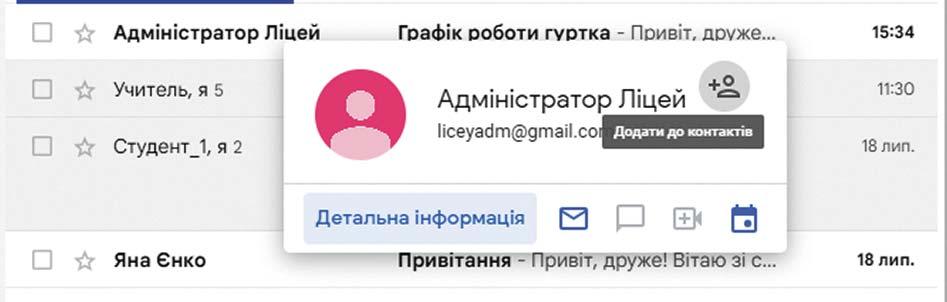
Мал. 1.21. Додавання контакту до списку Мої контакти
Ùîá äîäàòè äî àäðåñíîї êíèãè äàíі êîðèñòóâà÷à, ç ÿêèì ùå íå áóëî ëèñòóâàííÿ, ñëіä:
1. Âіäêðèòè åëåêòðîííó ïîøòîâó ñêðèíüêó.
2. Âèáðàòè íà ïðàâіé áі÷íіé ïàíåëі êíîïêó Êîíòàêòè .

3. Âèáðàòè ó âіêíі Êîíòàêòè, ùî âіäêðèëîñÿ, êíîïêó Ñòâîðèòè êîíòàêò.
4. Óâåñòè äàíі íîâîãî êîðèñòóâà÷à.
5. Âèáðàòè êíîïêó Çáåðåãòè. Âèêîðèñòîâóþ÷è ñïèñîê Ìîї êîíòàêòè, ìîæíà øâèäêî ââîäèòè àäðåñè îäåðæóâà÷іâ ïіä ÷àñ ñòâîðåííÿ åëåêòðîííèõ ëèñòіâ. Äëÿ öüîãî ïîòðіáíî â çàãîëîâêó íîâîãî åëåêòðîííîãî ëèñòà âèáðàòè ïîñèëàííÿ Êîìó. Âіäêðèєòüñÿ âіêíî Âèáðàòè êîíòàêòè çі ñïèñêîì Ìîї êîíòàêòè (ìàë. 1.22).

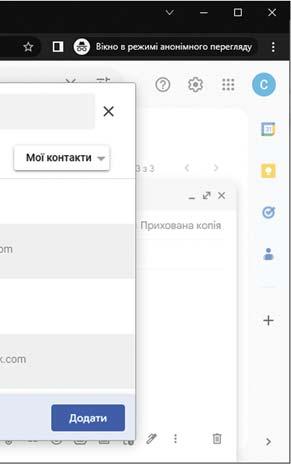




31 1 Р ОЗДІ Л
Мал
Вікно Вибрати контакти в поштовій службі Gmail
. 1.22.







Ó öüîìó âіêíі ïîòðіáíî âñòàíîâèòè ïîçíà÷êó îäíîãî àáî êіëüêîõ ïðàïîðöіâ ó ðÿäêàõ ç äàíèìè îñіá, ÿêèì âè ïëàíóєòå íàäіñëàòè ëèñò. Çà âèáîðó êíîïêè Äîäàòè âèáðàíі àäðåñè áóäå óâåäåíî â ïîëå Êîìó, і ëèñò ç îäíèì і òèì ñàìèì âìіñòîì âè íàäіøëåòå âñіì âèáðàíèì àäðåñàòàì. Òàêîæ, ïіä ÷àñ óâåäåííÿ áóäü-ÿêèõ ëіòåð ó ïîëå Êîìó, ó ñïàäíîìó ñïèñêó áóäå çàïðîïîíîâàíî àäðåñè ç Êîíòàêòіâ, ÿêі ïî÷èíà-
þòüñÿ ç öèõ ëіòåð. Äëÿ ïðèñêîðåííÿ ââåäåííÿ àäðåñè åëåêòðîííîї ïîøòîâîї ñêðèíüêè її ìîæíà âèáðàòè ç öüîãî ñïèñêó.
ÐÎÇÑÈËÀÍÍß




Ïîìіðêóéòå Для чого може бу ти
Êîíòàêòè ìîæíà îá’єäíàòè ó ãðóïè äëÿ óïîðÿäêóâàííÿ ñïèñêó êîíòàêòіâ, øâèäêîãî ïîøóêó ïîòðіáíèõ àäðåñàòіâ і øâèäêîї ïіäãîòîâêè ëèñòіâ îäíàêîâîãî âìіñòó ãðóïі àäðåñàòіâ. Ãðóïè êîíòàêòіâ òàêîæ íàçèâàþòü ñïèñêàìè ðîçñèëàííÿ. Ãðóïàì êîíòàêòіâ íàäàþòü іìåíà. Äëÿ öüîãî ãðóïè ïîçíà÷àþòü ìіòêàìè. Êîæåí êîíòàêò ìîæå âõîäèòè äî êіëüêîõ ðіçíèõ
ãðóï êîíòàêòіâ.
Äëÿ ñòâîðåííÿ íîâîї ãðóïè êîíòàêòіâ ñëіä:
1. Âіäêðèòè âіêíî Âèáðàòè êîíòàêòè.
2. Óñòàíîâèòè ïîçíà÷êè ïðàïîðöіâ ïîðó÷ ç äàíèìè òèõ êîíòàêòіâ, ÿêі âè ïëàíóєòå âêëþ÷èòè äî ñïèñêó ðîçñèëàííÿ.
3. Âèáðàòè êíîïêó Êåðóâàòè ìіòêàìè.
4. Âèáðàòè êîìàíäó Ñòâîðèòè ìіòêó (ìàë. 1.23).
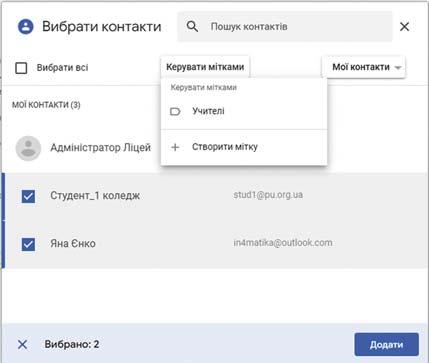
32
ÑÏÈÑÊÈ
●
Мал 1 23 Створення групи контактів
надсилання листів однакового вміст у кільком
корисним
адресатам?
5. Óâåñòè іì’ÿ, ùî áóäå іìåíåì íîâîї ãðóïè êîíòàêòіâ.
6. Âèáðàòè êíîïêó Çáåðåãòè.
7. Çàêðèòè âіêíî Âèáðàòè êîíòàêòè. Ùîá äîäàòè êîíòàêò äî іñíóþ÷îї ãðóïè, ñëіä:
1. Óñòàíîâèòè ó âіêíі Âèáðàòè êîíòàêòè ïîçíà÷êó ïðàïîðöÿ â ðÿäêó êîíòàêòó.
2. Âèáðàòè êíîïêó Êåðóâàòè ìіòêàìè. Ïіñëÿ öüîãî âіäêðèєòüñÿ
ñïèñîê іìåí ãðóï, ó ÿêîìó áóäóòü ïîçíà÷åíі òі ãðóïè, ó ÿêèõ óæå ïåðåáóâàє âèáðàíèé êîíòàêò.
3. Âèáðàòè іì’ÿ ãðóïè, äî ÿêîї äîäàєòüñÿ êîíòàêò.
4. Âèáðàòè êíîïêó Çàñòîñóâàòè.
Äëÿ ñòâîðåííÿ ëèñòà íà àäðåñó âñіõ ÷ëåíіâ äåÿêîї ãðóïè ñëіä:
1. Âèáðàòè êíîïêó Íàïèñàòè.
2. Âèáðàòè ïîñèëàííÿ Êîìó â çàãîëîâêó ëèñòà.
3. Âèáðàòè ó âіêíі Âèáðàòè êîíòàêòè іì’ÿ ïîòðіáíîї ãðóïè ó ñïèñêó êíîïêè Ìîї êîíòàêòè.
4. Óñòàíîâèòè ïîçíà÷êó ïðàïîðöÿ Âèáðàòè âñі, ÿêèé ðîçìіùåíî âèùå âіä ñïèñêó êîíòàêòіâ. Ó ðåçóëüòàòі áóäå âñòàíîâëåíî ïîçíà÷êè ïðàïîðöіâ ïîðó÷ ç іìåíàìè óñіõ êîíòàêòіâ ãðóïè.
5. Âèáðàòè ïîñèëàííÿ Äîäàòè.
Ïіñëÿ öüîãî ó âіêíі ñòâîðåííÿ íîâîãî åëåêòðîííîãî ëèñòà â ïîëі Êîìó áóäóòü óâåäåíі àäðåñè âñіõ ÷ëåíіâ ãðóïè.
ÅÒÈÊÅÒ ÅËÅÊÒÐÎÍÍÎÃÎ ËÈÑÒÓÂÀÍÍß

Ïðèãàäàéòå ● Для чого зазначають тему в електронних листах? ● Яких правил культури поведінки ви дотримуєтесь у спілкуванні з людьми?
Åëåêòðîííà ïîøòà – çàñіá ñïіëêóâàííÿ ëþäåé, òîìó âîíà ïåðåäáà÷àє äîòðèìàííÿ âіäïîâіäíèõ ïðàâèë
óâі÷ëèâîñòі. Äåÿêі ç íèõ íå âіäðіç-
íÿþòüñÿ âіä çàãàëüíîïðèéíÿòèõ íîðì ëþäñüêîãî ñïіëêóâàííÿ:
● ïî÷èíàéòå òåêñò ëèñòà ç ïðèâіòàííÿ, çàâåðøóéòå ïіäïèñîì;
● ïіä ÷àñ çâåðòàííÿ äî ëþäèíè, ç ÿêîþ âè îñîáèñòî íå çíàéîìі, íàçâіòü ñåáå;
● íå çàáóâàéòå âæèâàòè ñëîâà «áóäü ëàñêà», ÿêùî çâåðòàєòåñÿ äî êîãî-íåáóäü іç ïðîõàííÿì, ïîäÿêóéòå, ÿêùî õòîñü äîïîìàãàє âàì;
● íàìàãàéòåñÿ óíèêàòè ôðàç, ÿêі ìîæóòü ñïðè÷èíèòè êîíôëіêò;
● ïåðåâіðÿéòå òåêñò íà âіäñóòíіñòü ãðàìàòè÷íèõ ïîìèëîê.
ó ìåðåæі: Етикет (фр. étiquette – етикетка, напис) – норми й правила гідної поведінки людей у суспільстві.
Îê ð åì і ï ð àâèëà ïîâ ’ ÿçàíî ç îñîáëèâîñòÿìè ñï і ëê ó âàííÿ




33 1 Р ОЗДІ Л
●●







● çàçíà÷àéòå òåìó ñâîãî ëèñòà: ÷àñòî îòðèìóâà÷ îðієíòóєòüñÿ ñàìå íà òåìó, êîëè ïåðåãëÿäàє ïîøòó òà îáèðàє ëèñòè äëÿ ÷èòàííÿ;
● íå ïèøіòü âåñü òåêñò ëèñòà âåëèêèìè ëіòåðàìè – éîãî âàæêî
÷èòàòè, öå ñïðèéìàєòüñÿ ÿê êðèê;
● íå äîäàâàéòå áåç ïîòðåáè âêëàäåíі ôàéëè äî ëèñòà; ïîâіäîìëÿéòå àäðåñàòîâі, ÿêі ôàéëè äîäàєòå äî ëèñòà, áî ÷àñòî ÷å-
ðåç óêëàäåíі ôàéëè ðîçïîâñþäæóþòüñÿ êîìï’þòåðíі âіðóñè.
Åëåêòðîííà ïîøòà ïîçáàâëåíà ìîæëèâîñòі ïåðåäàâàòè ìіìіêó òà æåñòè, ÿêі ïіä ÷àñ îñîáèñòîãî ñïіëêóâàííÿ âèðàæàþòü âàøå ñòàâëåííÿ äî ïðåäìåòà îáãîâîðåííÿ. Äëÿ ïåðåäàâàííÿ åìîöіé â Іíòåðíåòі âèêîðèñòîâóþòü ñìàéëè (àíãë. smile – ïîñìіøêà) –ïîñë і äîâíîñò і ñèìâîë і â, ùî íàãàäóþòü îáëè÷÷ÿ. Íàïðèêëàä, ïîñëіäîâíіñòü ñèìâîëіâ :-) íàãàäóє îáëè÷÷ÿ, ùî ïîñìіõàєòüñÿ, à ïîñëіäîâíіñòü :-( – ñóìíå îáëè÷÷ÿ. Ïðàâèëüíå âèêîðèñòàííÿ
ñìàéëіâ äîäàє ëèñòó íàñòðіé, ðîáèòü éîãî áіëüø åìîöіéíèì.
Äî òåêñòó ëèñòà ìîæíà âñòàâëÿòè і ãðàôі÷íі ñìàéëè, àáî åìîäçі (ÿï. – êàðòèíêà, – çíàê, ñèìâîë). Äëÿ öüîãî ïîòðіáíî âèáðàòè êíîïêó Âñòàâèòè ñìàéëè ó âіêíі ñòâîðåííÿ íîâîãî ëèñòà òà âèáðàòè ïîòðіáíå çîáðàæåííÿ ç êîëåêöії (ìàë. 1.24).

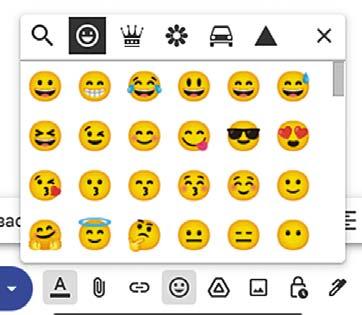
1 24. Колекція


Êîëåêöіþ ïîäіëåíî íà ãðóïè Åìîöії , Ñìàéëè-ïðåäìåòè , Ïðèðîäà , Òðàíñïîðò , Ñèìâîëè








3 4
Мал
графічних смайлів поштової служби Gmail
іáíå çîáðàæåííÿ ìîæ-
ñëîâàìè, âèáðàâøè êíîïêó Ïîøóê ñìàéëіâ . ÏÐÀÂÈËÀ ÁÅÇÏÅ×ÍÎÃÎ ÅËÅÊÒÐÎÍÍÎÃÎ ËÈÑÒÓÂÀÍÍß ●● Ïîìіðêóéòå ● Чому потрібно обережно ставитися до спілкування в Інтернеті? ● На які ризики можна наразитися, використовуючи електронну пошту?
. Ïîòð
íà øóêàòè çà êëþ÷îâèìè
Ñïіëêóþ÷èñü â Іíòåðíåòі, ïîòðіáíî ïàì’ÿòàòè ïðî ìîæëèâі íåáåçïåêè, ïîâ’ÿçàíі ç îñîáëèâîñòÿìè ðîáîòè â ìåðåæі. ßê і ïіä
÷àñ ïîøóêó іíôîðìàöії â Іíòåðíåòі, ïіä ÷àñ åëåêòðîííîãî ëèñòóâàííÿ ïîòðіáíî äáàòè ïðî çàõèñò îñîáèñòèõ äàíèõ, çàõèñò âіä øêіäëèâèõ ïðîãðàì і âіä çàãðîçëèâîãî âìіñòó. ßêùî âіäïðàâíèê ëèñòà âàì íåâіäîìèé, òî âè íå ìîæåòå ïåðåâіðèòè ïðàâäèâіñòü éîãî ñëіâ і ñïðàâæíі íàìіðè. Êðіì òîãî,
ëèñòè íàâіòü ç àäðåñè çíàéîìîї ëþäèíè ìîæóòü áóòè íàäіñëàíі
øêіäëèâîþ ïðîãðàìîþ, ÿêùî її êîìï’þòåð іíôіêîâàíî. À òîìó
âàðòî êðèòè÷íî ñòàâèòèñÿ äî âìіñòó âñіõ îòðèìàíèõ ëèñòіâ.
Îäí іє þ ç ïðîáëåì, ïîâ’ÿçàíèõ ç åëåêòðîííîþ ïîøòîþ, є
ñïàì – íåáàæàíі äëÿ îäåðæóâà÷іâ åëåêòðîííі ëèñòè, ùî ìàñîâî ðîçñèëàþòüñÿ êîðèñòóâà÷àì åëåêòðîííîї ïîøòè. ×àñòî òàêі
ëèñòè є ðåêëàìíèìè, ç íàìàãàííÿì ïðèâåðíóòè âàøó óâàãó äî
ïåâíîї ïðîäóêöії àáî ïîñëóã. ×àñîì öå ðåêëàìà íåçàêîííèõ àáî çàáîðîíåíèõ òîâàðіâ.
Іíîäі íàäõîäÿòü øàõðàéñüêі ëèñòè ïðî íà÷åáòî îòðèìàííÿ
âàìè ñïàäêó àáî ãðîøîâîãî âèãðàøó. Âіäïðàâíèê òàêîãî ëèñòà ïðîïîíóє âàì äîïîìîãó â îòðèìàííі ñïàäêó ÷è êîøòіâ çà ïåâíó âèíàãîðîäó äëÿ ñåáå. Öÿ âèíàãîðîäà і є ìåòîþ øàõðàїâ.
Ùå îäèí âèä øàõðàéñòâà îòðèìàâ íàçâó ô і øèíã (àíãë. phishing – ôіøèíã, çâó÷èòü ÿê g fishing – ðèáàëüñòâî). Âіí ïîëÿãàє g ó íàìàãàííі îòðèìàòè âіä âàñ («âèóäèòè» ó âàñ) êîäè äîñòóïó äî âàøèõ áàíêіâñüêèõ ñèñòåì і ïëàòіæíèõ êàðòîê. Ó ôіøèíãîâîìó ëèñòі ìîæå ìіñòèòèñÿ ïðîïîçèöіÿ ïіäòâåðäèòè âàø îáëіêîâèé
çàïèñ íà ïåâíîìó іíòåðíåò-ðåñóðñі, àëå çà ïîñèëàííÿì ó ëèñòі âè ïîòðàïèòå íà ôіøèíãîâèé ñàéò, ÿêèé êîïіþє âèãëÿä ñïðàâæíüîãî ñàéòó áàíêіâñüêîї óñòàíîâè àáî ìàãàçèíó. Òàêèì ñïîñîáîì øàõðàї íàìàãàþòüñÿ îòðèìàòè ëîãіíè òà ïàðîëі êîðèñòóâà÷іâ äî ðіçíèõ ðåñóðñіâ Іíòåðíåòó.
Ïіä ÷àñ ëèñòóâàííÿ åëåêòðîííîþ ïîøòîþ ðåêîìåíäóєòüñÿ äîòðèìóâàòèñÿ òàêèõ ïðàâèë áåçïåêè:
● íіêîëè íå íàâîäüòå â ëèñòàõ ïðèâàòíі äàíі ïðî ñåáå òà ñâîїõ áëèçüêèõ, ÿêùî îñîáèñòî íå çíàéîìі ç àäðåñàòîì;
● íіêîëè íå ïîãîäæóéòåñÿ íà îñîáèñòó çóñòðі÷ ç îñîáàìè, çíàéîìèìè âàì òіëüêè ÷åðåç åëåêòðîííå ëèñòóâàííÿ, – âîíè ìîæóòü âèÿâèòèñÿ íå òèìè, çà êîãî ñåáå âèäàâàëè;
● íå âіäïîâіäàéòå íà ðåêëàìíі ëèñòè, ùî ïðèõîäÿòü âіä íåâіäîìèõ îñіá; âіäïîâіäàþ÷è íà öі ëèñòè, âè ïіäòâåðäæóєòå іñíóâàííÿ àäðåñè, ùî äîçâîëèòü íàäñèëàòè і íàäàëі íåïîòðіáíі âàì ëèñòè çі ñïàìîì;




35 1 Р ОЗДІ Л







● íå âіäêðèâàéòå âêëàäåíі ôàéëè, îòðèìàíі ó ëèñòàõ âіä íåâіäîìèõ îñіá: ó íèõ ìîæóòü áóòè øêіäëèâі ïðîãðàìè; òàêі ëèñòè ðåêîìåíäóєòüñÿ âèäàëÿòè;
● íå ïîâіäîìëÿéòå ïàðîëü âіä åëåêòðîííîї ïîøòîâîї ñêðèíüêè
ñòîðîííіì îñîáàì, ùîá âàøå ëèñòóâàííÿ íå ïîòðàïèëî â ÷óæі
ðóêè òà ùîá íіõòî íå ìіã âіäïðàâèòè ëèñòà âіä âàøîãî іìåíі;
● çàâæäè çàâåðøóéòå ðîáîòó çі ñâîїì îáëіêîâèì çàïèñîì, ÿêùî
ïðàöþâàëè íå íà âëàñíîìó êîìï’þòåðі; ● ïåðіîäè÷íî çìіíþéòå ïàðîëü äîñòóïó äî âàøîї åëåêòðîííîї
ïîøòîâîї ñêðèíüêè.

Ïðàöþєìî ç êîìï’þòåðîì
Çàâäàííÿ òà àëãîðèòìè їõ âèêîíàííÿ âè ìîæåòå çíàéòè
çà àäðåñîþ https://cutt.ly/bwNTqgbV àáî QR-êîäîì.

Íàéâàæëèâіøå â öüîìó ïóíêòі Адресна книга призначена для зберігання контактів – даних
пов’язані з особливостями роботи в мережі, та дотримуватися правил безпечного електронного листування.

Äàéòå âіäïîâіäі íà çàïèòàííÿ
1. Äëÿ ÷îãî ïðèçíà÷åíà àäðåñíà êíèãà? ßê ïåðåãëÿíóòè її âìіñò?
2. ßê äîäàòè äàíі ç àäðåñíîї êíèãè Ìîї êîíòàêòè äî ëèñòà, ùî ñòâîðþєòüñÿ?
3. Äëÿ ÷îãî ïðèçíà÷åíèé ñïèñîê ðîçñèëàííÿ? ßê éîãî ñòâîðèòè? ßê íàäіñëàòè ëèñò ãðóïі êîíòàêòіâ?
4. ßê äîäàòè åìîöіéíîñòі åëåêòðîííîìó ëèñòóâàííþ?
5. ßêèõ ïðàâèë áåçïåêè ñëіä äîòðèìóâàòèñÿ ïіä ÷àñ åëåêòðîííîãî ëèñòóâàííÿ?

Îáãîâîðіòü і çðîáіòü âèñíîâêè
1. ßêі ïåðåâàãè íàäàє âèêîðèñòàííÿ ñïèñêіâ ðîçñèëàííÿ ïîðіâíÿíî ç íàäñèëàííÿì ëèñòіâ áåç âèêîðèñòàííÿ öèõ ñïèñêіâ?
2. Äîòðèìàííÿ ÿêèõ ïðàâèë áåçïå÷íîãî ëèñòóâàííÿ äîïîìîæå çàõèñòèòè âàøі ïåðñîíàëüíі äàíі?
3. Äîòðèìàííÿ ÿêèõ ïðàâèë áåçïå÷íîãî ëèñòóâàííÿ äîïîìîæå çàõèñòèòè âàø êîìï’þòåð âіä çàðàæåííÿ øêіäëèâèìè ïðîãðàìàìè?
36
про осіб,
пошти, інших особистих даних
адресну книгу, можна швидко вводити адреси в поле Кому під час створення електронних листів. Контакти в адресній книзі можна об’єднати у групи для швидкої підготовки листів однакового змісту для групи адресатів. Групи контактів також називають списками розсилання Електронна пошта передбачає дотримання правил етикет у електронного листування. Спілкуючись в Інтернеті, потрібно пам’ятати про можливі небезпеки,
з якими листується користувач: імен, адрес електронної
адресатів. Використовуючи

Âèêîíàéòå çàâäàííÿ
1. Ñòâîðіòü і íàäіøëіòü åëåêòðîííèé ëèñò íà àäðåñè â÷èòåëÿ/â÷èòåëüêè іíôîðìàòèêè òà òðüîõ ó÷íіâ/ó÷åíèöü, âèêîðèñòàâøè àäðåñíó êíèãó Ìîї êîíòàêòè. Òåìà ëèñòà Ñïîðò. Óìіñò ëèñòà – ïðèâіòàííÿ, íàçâè òðüîõ îëіìïіéñüêèõ âèäіâ ñïîðòó, ÿêі âè çíàєòå, âàø ïіäïèñ.
2. Ñòâîðіòü â àäðåñíіé êíèçі Ìîї êîíòàêòè ãðóïó êîíòàêòіâ
Ó÷íі òà ó÷åíèöі. Óêëþ÷іòü äî ãðóïè êîíòàêòè òðüîõ ó÷íіâ/ó÷åíèöü. Íàäіøëіòü óñіì êîíòàêòàì ç ãðóïè Ó÷íі òà ó÷åíèöі òà â÷èòåëþ/â÷èòåëüöі іíôîðìàòèêè ëèñò ç òåìîþ Ìóçèêà. Óìіñò ëèñòà – ïðèâіòàííÿ, òðè âіäîìі âàì æàíðè ìóçèêè, âàø ïіäïèñ. Ó òåêñòі ëèñòà âèêîðèñòàéòå ãðàôі÷íі ñìàéëè.

3. Ñòâîðіòü ïðåçåíòàöіþ, îïèñàâøè â íіé âіäîìі âàì ïðàâèëà åòèêåòó åëåêòðîííîãî ëèñòóâàííÿ, ïîÿñíіòü ïîòðåáó â їõ äîòðèìàííі. Çáåðåæіòü ïðåçåíòàöіþ ó ôàéëі ç іìåíåì çàâäàííÿ 1.4.3.pptx. Íàäіøëіòü ôàéë åëåêòðîííîþ ïîøòîþ â÷èòåëþ/â÷èòåëüöі іíôîðìàòèêè.
4. Âèçíà÷òå ïðàâèëà åòèêåòó ëèñòóâàííÿ, ÿêі ïîðóøåíî â òàêîìó ëèñòі:
ÏÐÈÂІÒ! ÌÅÍІ ÏÎÒÐІÁÍÎ ÏІÄÃÎÒÓÂÀÒÈ ÏÎÂІÄÎÌËÅÍÍß ÏÐÎ ІÑÒÎÐІÞ ÓÊÐÀЇÍÑÜÊÎÃÎ ÊÎÇÀÖÒÂÀ. ÒÈ ÕÂÀËÈÂÑß ÊÎÇÀÊÀÌÈ Ç ÒÂÎÃÎ ÐÎÄÓ. ÒÅÐÌІÍÎÂÎ ÍÀÏÈØÈ
ÌÅÍІ ЇÕ ІÑÒÎÐІÞ. ÍÀÄÑÈËÀÞ ÒÎÁІ ÒÐÈ ÔÎÒÎÃÐÀÔІЇ –ÏÎÄÈÂÈÑÜ, ÄÅ ß ÂІÄÏÎ×ÈÂÀÂ. ÁÓÂÀÉ!
Ñòâîðіòü і íàäіøëіòü ëèñò ó÷èòåëþ/ó÷èòåëüöі іíôîðìàòèêè ç îïèñîì âèçíà÷åíèõ ïîðóøåíü.

5. Ñòâîðіòü ïðåçåíòàöіþ, îïèñàâøè â íіé âіäîìі âàì ïðàâèëà áåçïå÷íîãî åëåêòðîííîãî ëèñòóâàííÿ òà ðèçèêè, ÿêі âèìàãàþòü äîòðèìàííÿ öèõ ïðàâèë. Çáåðåæіòü ïðåçåíòàöіþ ó ôàéëі ç іìåíåì çàâäàííÿ 1.4.5.pptx. Íàäіøëіòü ôàéë åëåêòðîííîþ ïîøòîþ â÷èòåëþ/â÷èòåëüöі іíôîðìàòèêè.
6. Âèçíà÷òå ïðàâèëà áåçïåêè, ÿêі ïîðóøåíî â ëèñòі ç òàêèì
óìіñòîì:
Äîáðîãî äíÿ, íåâіäîìèé äðóæå! Äî ìåíå âèïàäêîâî ïîòðàïèâ òâіé ëèñò ç ðîçïîâіääþ ïðî ìîæëèâіñòü ïîїçäêè íà âіäïî÷èíîê äî ìîðÿ. Ìåíå çâóòü Іâàíîâ Ñåðãіé. ß æèâó â Õàðêîâі, íàâ÷àþñü â 7 êëàñі øêîëè № 1024, ìåíі 13 ðîêіâ. ß äóæå õî÷ó ïîїõàòè íà ìîðå. Ãðîøі äëÿ îïëàòè ÿ çíàéäó – ìіé áàòüêî ïðàöþє íà÷àëüíèêîì âіääіëåííÿ Íîâîáàíêó, ó íüîãî âèñîêà çàðïëàòíÿ. Ãîòîâèé çóñòðіòèñÿ ç òîáîþ îñîáèñòî òà îáãîâîðèòè äåòàëі ïîїçäêè. Äî çóñòðі÷і! Ñòâîðіòü і íàäіøëіòü ëèñò ó÷èòåëþ/ó÷èòåëüöі іíôîðìàòèêè ç îïèñîì âèçíà÷åíèõ ïîðóøåíü.




37 1 Р ОЗДІ Л








Ïðàêòè÷íà ðîáîòà № 1. «Ïîøóê â Іíòåðíåòі. Åëåêòðîííå ëèñòóâàííÿ» Óâàãà! Ïіä ÷àñ ðîáîòè ç êîìï’þòåðîì äîòðèìóéòåñÿ âèìîã
áåçïåêè æèòòєäіÿëüíîñòі òà ñàíіòàðíî-ãіãієíі÷íèõ íîðì.
1. Ñòâîðіòü òåêñòîâèé äîêóìåíò, ó ÿêîìó îïèøіòü ó 2–3 ðå÷åííÿõ òðàäèöії, ïîâ’ÿçàíі ç âàøèì óëþáëåíèì íàðîäíèì ñâÿòîì. Çáåðåæіòü äîêóìåíò ó âàøіé ïàïöі. Іì’ÿ ôàéëó – âàøå ïðіçâèùå.
2. Çíàéäіòü â Іíòåðíåòі òà çáåðåæіòü ó âàøіé ïàïöі àíіìîâàíå çîáðàæåííÿ ñåðåäíüîãî ðîçìіðó, ðîçìіùåíå â Іíòåðíåòі çà îñòàííіé ìіñÿöü, ùî ïîâ’ÿçàíå ç âàøèì óëþáëåíèì ñâÿòîì.
3. Ñòâîðіòü â àäðåñíіé êíèçі Ìîї êîíòàêòè ãðóïó Ìіé êëàñ, óêëþ÷іòü ó ãðóïó êîíòàêòè â÷èòåëÿ/â÷èòåëüêè іíôîðìàòèêè òà äâîõ ó÷íіâ/ó÷åíèöü.
4. Ñòâîðіòü і íàäіøëіòü óñіì ÷ëåíàì ãðóïè Ìіé êëàñ ëèñò ç òåìîþ Ïðàêòè÷íà ðîáîòà 1. Ó òåêñòі ëèñòà íàâåäіòü ñïèñîê ãðóïè Ìіé êëàñ. Äîäàéòå äî ëèñòà ñòâîðåíèé òåêñòîâèé äîêóìåíò і çíàéäåíå çîáðàæåííÿ.
5. Âіäêðèéòå òà ïðî÷èòàéòå ëèñò, îòðèìàíèé âàìè âіä ó÷èòåëÿ/ ó÷èòåëüêè іíôîðìàòèêè. Çáåðåæіòü ôàéë, äîäàíèé äî ëèñòà, ó âàøіé ïàïöі. Ñòâîðіòü і íàäіøëіòü âіäïîâіäü íà ëèñò, äîäàéòå äî òåêñòó âіäïîâіäі ãðàôі÷íèé ñìàéë.
6. Ïðîäåìîíñòðóéòå ðåçóëüòàò ó÷èòåëþ/ó÷èòåëüöі.

Ãîòóєìîñü äî âèâ÷åííÿ íîâîãî ìàòåðіàëó
1. ßêі іíòåðíåò-ðåñóðñè âè âèêîðèñòîâóєòå, ãîòóþ÷èñü äî óðîêіâ ç ðіçíèõ ïðåäìåòіâ?
2. Ó ÷îìó ïåðåâàãè òà íåäîëіêè âèêîðèñòàííÿ îíëàéí-äîäàòêіâ ïîðіâíÿíî ç óñòàíîâëåííÿì àíàëîãі÷íèõ äîäàòêіâ íà íîñії äàíèõ âëàñíîãî êîìï’þòåðà?


У цьому пункті йтиметься про:
► поняття «хмарні сервіси», їх переваги та недоліки;




38
►
►
Google; ► зберігання та впорядкування файлів у хмарному сховищі Google Диск; ► синхронізацію файлів. ÕÌÀÐÍІ ÑÅÐÂІÑÈ ● ● 1.5. ÕÌÀÐÍІ ÑÅÐÂІÑÈ Ïîìіðêóéòå Які ресурси Інтернет у можуть бути корисними для вашого навчання? У чому може бути їх користь? Які дії, крім перегляду матеріалів, ви виконували на сайтах?
використання онлайн-перекладачів;
хмарні сервіси
Âàì âæå äîâîäèëîñÿ íà ðіçíèõ ñàéòàõ â Іíòåðíåòі ÷èòàòè, ïåðåãëÿäàòè òà ïðîñëóõîâóâàòè іíôîðìàöіéíі ìàòåðіàëè, ñïіëêóâàòèñÿ, ïðîõîäèòè òåñòóâàííÿ, áðàòè ó÷àñòü â îëіìïіàäàõ ç ðіçíèõ ïðåäìåòіâ, ïðîâîäèòè êîìï’þòåðíі åêñïåðèìåíòè, ãðàòè â êîìï’þòåðíі іãðè òîùî. Äëÿ öüîãî íà âàøîìó êîìï’þòåðíîìó ïðèñòðîї ïîâèíåí áóòè âñòàíîâëåíèé ëèøå áðàóçåð. À äàíі, ÿêі îïðàöüîâóþòüñÿ, òà ïîòðіáíі äëÿ öüîãîïðîãðàìè çáåðіãàþòüñÿ íà ñàìèõ ñàéòàõ.
Іíôîðìàöіéíî-êîìóíіêàöіéíі òåõíîëîãії, ÿêі íàäàþòü çàñîáè äëÿ âіääàëåíîãî îïðàöþâàííÿ òà çáåðіãàííÿ äàíèõ, íàçèâàþòü õìàðíèìè òåõíîëîãіÿìè (àíãë. ñloud technologies – õìàðíі òåõíîëîãії).
Çàñîáàìè õìà ð íèõ òåõíîëîã і é ñòâî ð åíî õìàðí і ñåðâ і ñè (ìàë. 1.25), ÿêі íàäàþòü êîðèñòóâà÷àì Іíòåðíåòó ðіçíîìàíіòíі ïîñëóãè:

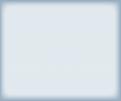





















Мал 1 25 Види хмарних сервісів


● îíëàéí-ïðîãðàìè (òåêñòîâі ïðîöåñîðè, ðåäàêòîðè ïðåçåíòàöіé òà åëåêòðîííèõ òàáëèöü, ãðàôі÷íі òà âіäåîðåäàêòîðè òà ïåðåãëÿäà÷і, êàëüêóëÿòîðè, ïåðåêëàäà÷і òîùî) áåç âñòàíîâëåííÿ
öèõ ïðîãðàì íà ñâîї êîìï’þòåðè;
● îíëàéí-ñõîâèùàäëÿ çáåð і ãàííÿ ôàéë і â (òåêñòîâèõ äîêóìåíòіâ, ïðåçåíòàöіé, åëåêòðîííèõ òàáëèöü, ôîòîãðàôіé, ìàëþíêіâ, âіäåîðîëèêіâ òîùî) і äîñòóïó äî íèõ ç áóäü-ÿêîãî êîìï’þòåðà, ÿêèé ìàє ïіäêëþ÷åííÿ äî Іíòåðíåòó;
● çáåðіãàííÿ âëàñíèõ ñïèñêіâ êîíòàêòіâ і çàêëàäîê íà ïîòðіáíі ðåñóðñè Іíòåðíåòó äëÿ äîñòóïó äî íèõ ç áóäü-ÿêèõ
êîìï’þòåðíèõ ïðèñòðîїâ;
● âèçíà÷åííÿ ìіñöåçíàõîäæåííÿ êîðèñòóâà÷à òà ïîáóäîâà ìàðøðóòіâ ïåðåìіùåííÿ íà îíëàéí-êàðòàõ
òà іíøі.




39 1 Р ОЗДІ Л







Ïåðåâàãè âèêîðèñòàííÿ õìàðíèõ ñåðâіñіâ:
● ìîæëèâіñòü çáåðіãàòè âëàñíі äàíі â îíëàéí-ñõîâèùі äëÿ åêîíîìії ìіñöÿ íà âëàñíèõ íîñіÿõ äàíèõ і çàõèñòó äàíèõ âіä
âòðàò ó âèïàäêó çáîþ íà êîìï’þòåðíîìó ïðèñòðîї;
● äîñòóïíіñòü äî äàíèõ і ïðîãðàì äëÿ їõ îïðàöþâàííÿ ç áóäüÿêîãî êîìï’þòåðíîãî ïðèñòðîþ íåçàëåæíî âіä óñòàíîâëåíîї
îïåðàöіéíîї ñèñòåìè;
● àâòîìàòè÷íå îíîâëåííÿ ïðîãðàì äëÿ îïðàöþâàííÿ äàíèõ, ùî çàáåçïå÷óє êîðèñòóâà÷ó äîñòóï äî îñòàííüîї âåðñії ïðîãðàìíîãî çàáåçïå÷åííÿ;
● ìîæëèâіñòü ñïіëüíî âèêîðèñòîâóâàòè ôàéëè (ðåäàãóâàòè, êîïіþâàòè, ïåðåñèëàòè òîùî)
òà іíøі. Íåäîëіêàìè õìàðíèõ ñåðâіñіâ є ïîòðåáà ó ïîñòіéíîìó äîñòóïі äî
Іíòåðíåòó, ìîæëèâіñòü çìіíåííÿ âëàñíèêàìè ðåñóðñіâ óìîâ ùîäî
âèêîðèñòàííÿ ñåðâіñіâ (ïіäâèùåííÿ ïëàòè çà êîðèñòóâàííÿ, çìіíåííÿ îáñÿãó õìàðíîãî ñõîâèùà, âіäêëþ÷åííÿ ïåâíèõ ïîñëóã òà іíøå), ìîæëèâіñòü âèòîêó ïåðñîíàëüíèõ äàíèõ êîðèñòóâà÷іâ òîùî.
Õìàðíі ïîñëóãè ìîæíà îòðèìàòè íà áàãàòüîõ іíòåðíåò-ðåñóðñàõ. Äëÿ äîñòóïó äî äåÿêèõ õìàðíèõ ñåðâіñіâ ïîòðіáíî ìàòè îáëіêîâèé çàïèñ íà âіäïîâіäíîìó ðåñóðñі, іíøі ìîæóòü áóòè äîñòóïíі áåç ðåєñòðàöії.
ÎÍËÀÉÍ-ÏÅÐÅÊËÀÄÀ×




Ïîìіðêóéòå Які засоби ви використовуєте, коли виконуєте завдання з іноземної мови? У чому полягає складність перекладу речень з однієї мови іншою?
Îäíèì ç ïîïóëÿðíèõ õìàðíèõ ñåðâіñіâ є ñåðâіñ ïåðåêëàäó òåêñòіâ. Äëÿ àâòîìàòèçîâàíîãî ïåðåêëàäó òåêñòіâ ç îäíієї ìîâè іíøîþ ðîçðîáëåíî ñïåöіàëüíі ïðîãðàìè – îíëàéí-ïåðåêëàäà÷і. Їõ ðîáîòà áàçóєòüñÿ íà âèêîðèñòàííі åëåêòðîííèõ ñëîâíèêіâ.  îíëàéí-ïåðåêëàäà÷àõ ðåàëіçîâàíî àëãîðèòìè äëÿ óçãîäæåííÿ ñëіâ ó îòðèìàíîìó òåêñòі âіäïîâіäíî äî ïðàâèë ìîâè, ÿêîþ çäіéñíþєòüñÿ ïåðåêëàä. Ïîïóëÿðíèìè îíëàéí-ïåðåêëàäà÷àìè є, íàïðèêëàä, Google Ïåðåêëàäà÷ (translate.google.com), Microsoft Bing Translator (bing.com/translator), ÌÅÒÀ Ïåðåêëàäà÷ (translate.meta.ua), DeepL Translate (deepl.com) òà іíøі. Ðîçãëÿíåìî âèêîðèñòàííÿ îíëàéí-ïåðåêëàäà÷à Google Ïåðåêëàäà÷ (ìàë. 1.26), äîñòóïíîãî çà àäðåñîþ translate.google.com. Êîðèñòóâàòèñÿ íèì ìîæíà áåç ðåєñòðàöії îáëіêîâîãî çàïèñó.
40
І ● ●
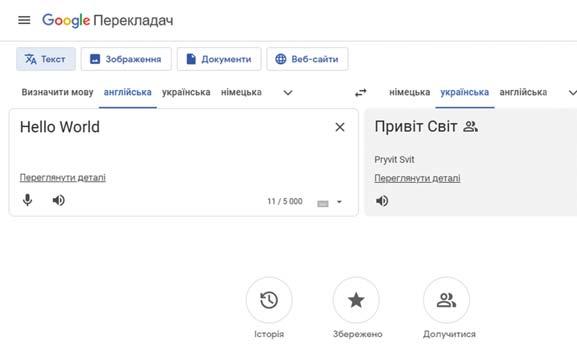
Мал. 1.26. Сторінка Google Перекладача

Íà ñòîðіíöі Google Ïåðåêëàäà÷à ìîæíà âèáðàòè ç óêàçàíèõ
íà ñòîðіíöі àáî ó ñïèñêó áóäü-ÿêі ìîâè òà âèêîíàòè ïåðåêëàä:


● ó ðåæèìі Òåêñò – òåêñòó çàâäîâæêè äî 5000 ñèìâîëіâ, óâåäåíîãî ç êëàâіàòóðè àáî âñòàâëåíîãî ç Áóôåðà îáìіíó;
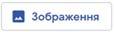
● ó ðåæèì і Çîáðàæåííÿ – òåêñòó і ç çîáðàæåííÿ ó ãðàôі÷íîìó ôàéëі ôîðìàòó jpg, jpeg àáî png;
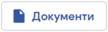
● ó ðåæèìі Äîêóìåíòè – òåêñòó ç äîêóìåíòà ôîðìàòó docx, pdf, pptx àáî xlsx;
● ó ðåæèìі Âåáñàéòè – òåêñòó íà âåáñòîðіíöі ç óêàçà-
íîþ URL-àäðåñîþ.
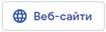
Êðіì òîãî, êîðèñòóâà÷àì Google Ïåðåêëàäà÷à äîñòóïíі іíøі ìîæëèâîñòі ç âèêîðèñòàííÿì åëåìåíòіâ êåðóâàííÿ, ïðèçíà÷åííÿ ÿêèõ íàâåäåíî â òàáëèöі 1.2. Таблиця 1.2








41 1 Р ОЗДІ Л
Призначення елементів керування на сторінці Google Перекладача Назва Призначення Перекладати голосовий ввід Для голосового введення тексту з використанням мікрофона Прослухати Для прослуховування тексту мовою оригіналу або мовою перекладу Копіювати переклад Для копіювання тексту перекладу в Буфер обміну Поділитися перекладом Для надсилання перекладу іншим користувачам








Ïîïóëÿðíèìè â Óêðàїíі є õìàðíі ñåðâіñè êîìïàíії Google. Âè âæå êîðèñòóâàëèñÿ òàêèìè ç íèõ, ÿê Google Ïîøóê, Gmail, Google Ïåðåêëàäà÷. Ìîæëèâî, ó âàøîìó çàêëàäі îñâіòè äëÿ îðãàíіçàöії
íàâ÷àííÿ âèêîðèñòîâóþòü ñåðâіñ Google Êëàñ, à äëÿ ïðîâåäåííÿ óðîêіâ îíëàéí – ñåðâіñ âіäåîçâ’ÿçêó Google Meet (àíãë. meet – çóñòðіòè). Îáëіêîâèé çàïèñ, ñòâîðåíèé äëÿ êîðèñòóâàííÿ áóäü-ÿêèì
іç ñåðâіñіâ Google,áóäå íàäàâàòè äîñòóï і äî âñіõ іíøèõ ñåðâіñіâ. Ó òàáëèöі 1.3 íàâåäåíî ïðèêëàäè äåÿêèõ õìàðíèõ ñåðâіñіâ Google.


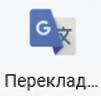




42 ÕÌÀÐÍІ ÑÅÐÂІÑÈ GOOGLE ●●
Таблиця
Приклади хмарних сервісів Google Назва Призначення Google Пошук Для пошуку відомостей в Інтернеті Gmail Для електронного листування
Перекладач Для перекладу текстів, файлів, вебсайтів з однієї мови іншою Google Клас Для забезпечення взаємодії вчителів/ вчительок і учнів/учениць під час освітнього процесу Google Meet Для організації відеоконференцій Google Диск Для впорядкованого зберігання та спільного використання файлів у хмарному сховищі Google Контакти Для зберігання даних про контакти користувача Ïðèãàäàéòå ● Якими сервісами Google ви вже користувалися? ● Користування якими з цих сервісів не потребувало введення даних облікового запису?
1.3
Google




YouTube
Google Карти
Для перегляду, розміщення та редагування відео
Для перегляду онлайн-карт, прокладання маршрутів, позначення та опису місць на к артах
Google Календар Для позначення та планування подій
Google Фото
зберігання та редагування фотографій
Äëÿ äîñòóïó äî öèõ òà іíøèõ õìàðíèõ ñåðâіñіâ Google ñëіä:
1. Âіäêðèòè ó âіêíі áðàóçåðà ãîëîâíó ñòîðіíêó ñàéòó Google (google.com).

2. Âèáðàòè êíîïêó Äîäàòêè Google ó âåðõíüîìó ïðàâîìó êóòі ñòîðіíêè.
3. Âèáðàòè ó ñïèñêó, ùî âіäêðèâñÿ, çíà÷îê âіäïîâіäíîãî ñåðâіñó.
4. Óâåñòè äàíі âëàñíîãî îáëіêîâîãî çàïèñó, ÿêùî їõ íå áóëî ââåäåíî ïîïåðåäíüî òà âîíè ïîòðіáíі äëÿ ðîáîòè іç ñåðâіñîì.
Êîðèñòóâàííÿ äåÿêèìè іç ñåðâіñіâ (Google Ïîøóê, Google Êàðòè, Google Ïåðåêëàäà÷, YouTube òîùî) ìîæëèâå áåç óâåäåííÿ äàíèõ îáëіêîâîãî çàïèñó.

Ïðèãàäàéòå
ÕÌÀÐÍÅ ÑÕÎÂÈÙÅ GOOGLE ÄÈÑÊ

Google Äèñê – öå õìàðíèé ñåðâіñ Google, ïðèçíà÷åíèé äëÿ âïîðÿäêîâàíîãî çáåðіãàííÿ ôàéëіâ і íàäàííÿ äî íèõ äîñòóïó іíøèì êîðèñòóâà÷àì. Òàêèé âèä ñåðâіñó íàçèâàþòü õìàðíèì ñõîâèùåì äàíèõ.
Êîëè êîðèñòóâà÷ ðåєñòðóє îáëіêîâèé çàïèñ Google, éîìó àâòîìàòè÷íî íàäàєòüñÿ áåçêîøòîâíå õìàðíå ñõîâèùå îáñÿãîì 15 ÃÁ. Âèãëÿä äîìàøíüîї ñòîðіíêè Google Äèñêà íàâåäåíî íà ìàëþíêó 1.27.




43 1 Р ОЗДІ Л
Назва Призначення
Для
● ●
файлами та папками можна виконувати в операційній
? За якими ознаками можна впорядковувати файли на но-
Продовження таблиці 1.3
Які операції над
системі Windows
сіях даних?







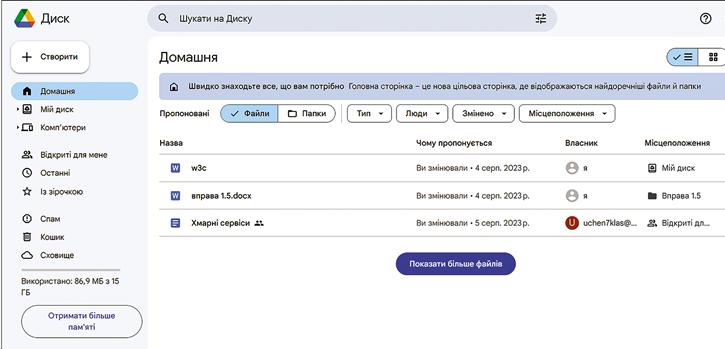
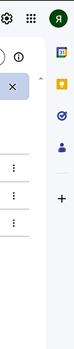
äîáðàæàþòüñÿ
ïðàöþâàâ êîðèñòóâà÷. Çàâäÿêè öüîìó ìîæíà øâèäêî çíàéòè òà âіäêðèòè ïîäâіéíèì êëàöàííÿì ïðîïîíîâàíі ôàéëè äëÿ ïðîäîâæåííÿ ðîáîòè ç íèìè.
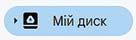
Âèáðàâøè â ëіâіé áі÷íіé ïàíåëі êíîïêó Ìіé äèñê , ìîæíà ïîáà÷èòè ñïèñîê óñіõ îá’єêòіâ, ùî çáåðіãàþòüñÿ íà Google
Äèñêó êîðèñòóâà÷à, – ôàéëіâ, ïàïîê òà ÿðëèêіâ. Âèãëÿä ñïèñêó
ìîæíà çìіíèòè:
● ïіñëÿ âèáîðó êíîïêè Ó âèãëÿäі ñіòêè îá’єêòè Google

Äèñêà âіäîáðàæàòèìóòüñÿ ðàçîì ç åñêіçàìè їõ âìіñòó;
● ïіñëÿ âèáîðó êíîïêè Ó âèãëÿäі ñïèñêó ïðî êîæåí îá’єêò
Goo g le Ä èñêà á ó äå âèâåäåíî â і äîìîñòі: çíà÷îê, іì’ÿ, âëàñíèê, äàòà àáî ÷àñ îñòàííіõçìіí, ðîçìіð ôàéëó. Íà ìàëþíêó 1.27 îá’єêòè Google Äèñêà
âèâåäåíî ó âèãëÿäі ñïèñêó. Ùîá ñòâîðèòè ïàïêó àáî ôàéë íà Google Äèñêó àáî çàâàíòàæèòè ó іñíóþ÷і ç іíøèõ íîñіїâ äàíèõ, ïîòðіáíî âèêîðèñòàòè êíîïêó Ñòâîðèòè òà â її ìåíþ âèáðàòè
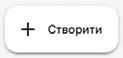
âіäïîâіäíó êîìàíäó (ìàë. 1.28).

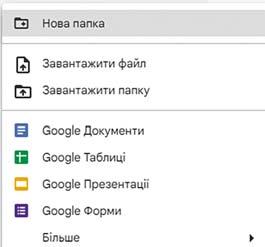
Мал 1 28 Меню кнопки Створити на Google Диску
44 1 2 3 4 Мал
27. Вигляд домашньої сторінки Google Диска: 1 – кнопк а Створити;
– файли з розділу Пропоновані; 3 – кнопки та списки для вибору об’єктів; 4 – кнопки переключення режимів відображення об’єктів
Google
êіëüêîõ îñòàííіõ ôàéëі
ç
1
2
Ó öåíòðàëüíіé ÷àñòèíі äîìàøíüîї ñòîðіíêè
Äèñêà âі-
іìåíà
â,
ÿêèìè
Äëÿ çàâàíòàæåííÿ ôàéëó àáî ïàïêè ç íîñіÿ äàíèõ íà Google Äèñê òàêîæ ìîæíà ïåðåòÿãíóòè âèáðàíі îá’єêòè ç âіêíà Ïðîâіäíèêà îïåðàöіéíîї ñèñòåìè Windows áåçïîñåðåäíüî íà ñòîðіíêó Google Äèñêà àáî íà ñòîðіíêó îäíієї ç ïàïîê.
ßê і â îïåðàöіéíіé ñèñòåìі Windows, ç îá’єêòàìè íà Google Äèñêó ìîæíà âèêîíóâàòè ðіçíі îïåðàöії: âіäêðèâàòè äëÿ ïåðåãëÿäó àáî çìіíåííÿ ó âіäïîâіäíіé îíëàéí-ïðîãðàìі, ñòâîðþâàòè êîïії, ïåðåéìåíîâóâàòè, ïåðåìіùóâàòè, ïåðåãëÿäàòè çíà÷åííÿ âëàñòèâîñòåé ôàéëіâ і ïàïîê, âèäàëÿòè â Êîøèê. Òàêîæ îá’єêòè ç Google Äèñêà ìîæíà çáåðåãòè íà іíøі íîñії äàíèõ.
Äëÿ âèêîíàííÿ öèõ îïåðàöіé ïîòðіáíî âèáðàòè îá’єêò і âèêîðèñòàòè åëåìåíòè êåðóâàííÿ íà ïàíåë і і íñòðóìåíò і â , ùî ç’ÿâëÿєòüñÿ ó âåðõíіé ÷àñòèíі ñòîðіíêè (ìàë. 1.29).
Мал. 1.29. Панель інструментів вибраного
Ïðèçíà÷åííÿ äåÿêèõ åëåìåíòіâ êåðóâàííÿ äëÿ âèêîíàííÿ îïåðàöіé íàä îá’єêòàìè íà













45 1 Р ОЗДІ Л
об’єкта
òàáëèöі 1.4. Таблиця 1.4
панелі інструментів вибраного об’єкта Значок Назва Призначення Скасувати вибір Для відмови від вибору об’єкта Завантажити Для збереження вибраного об’єкта на іншому носії даних Перемістити Для переміщення вибраного об’єкта в іншу папку Перемістити в кошик Для видалення об’єкта в Кошик Додаткові дії Для відкриття меню з командами виконання інших операцій над об’єктом: ● Відкрити за допомогою ● Перейменувати ● Зробити копію ● Інформація про файл
Google Äèñêó íàâåäåíî â
Елементи керування







Òàêîæ îïåðàöії íàä îá’єêòàìè íà Google Äèñêó ìîæíà âèêîíàòè, âèêîðèñòîâóþ÷è âіäïîâіäíі êîìàíäè êîíòåêñòíîãî ìåíþ öüîãî îá’єêòà.
ßê і â îïåðàöіéíіé ñèñòåìі Windows, îá’єêòè, âèäàëåíі ç Google Äèñêà, òèì÷àñîâî çáåðіãàþòüñÿ â Êîøèêó. Âîíè àâòîìàòè÷íî âèäàëÿþòüñÿ íàçàâæäè ÷åðåç 30 äíіâ ïіñëÿ їõ ïåðåìіùåííÿ â Êîøèê.
Äî öüîãî ÷àñó їõ ìîæíà âіäíîâèòè â ïîïåðåäíüîìó ðîçòàøóâàííі àáî âèäàëèòè íàçàâæäè. Ùîá ïîâíіñòþ î÷èñòèòè Êîøèê, ïîòðіáíî âèáðàòè íà ëіâіé áі÷íіé ïàíåëі ñòîðіíêè Google Äèñêà êíîïêó Êîøèê , à ïîòіì ïîñèëàííÿ Î÷èñòèòè êîøèê.
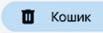



Õìàðíå ñõîâèùå ÷àñòî âèêîðèñòîâóþòü ÿê âіðòóàëüíó ôëåøêó, ÿêó íå ïîòðіáíî íîñèòè іç ñîáîþ. ßêùî íåîáõіäíî, ùîá íà
âàøîìó êîìï’þòåðі òà ó õìàðíîìó ñõîâèùі çàâæäè çáåðіãàëàñÿ îñòàííÿ âåðñіÿ âàøèõ ôàéëіâ, íàâіòü ÿêùî âàì іíîäі äîâîäèòüñÿ ïðàöþâàòè ç íèìè áåç äîñòóïó äî ìåðåæі, òî ìîæíà íàëàøòóâàòè
ñèíõðîíіçàöіþ ôàéëіâ.
Ñèíõðîíіçàöіÿ ôàéëіâ – öå ïðîöåñ âіäñòåæåííÿ çìіí ôàéëіâ ó äâîõ àáî áіëüøå ìіñöÿõ їõ çáåðіãàííÿ òà àâòîìàòè÷íîãî їõ îíîâ-
ëåííÿ äî îñòàííüîї âåðñії.
Íàïðèêëàä, ó äåÿêіé ïàïöі íà íîñії äàíèõ âàøîãî êîìï’þòåðà âè âèäàëèëè àáî çìіíèëè ôàéëè – òàêі ñàìі äії âіäáóäóòüñÿ і ç âіä-
ïîâіäíèìè îá’єêòàìè õìàðíîãî ñõîâèùà ïіñëÿ ñèíõðîíіçàöії. Äëÿ íàëàøòóâàííÿ ñèíõðîíіçàöії ôàéëіâ ïîòðіáíî âñòàíîâèòè
íà ñâîєìó êîìï’þòåðі ïðîãðàìó Äèñê äëÿ êîìï’þòåðà, ÿêà і áóäå âіäñëіäêîâóâàòè çìіíè ó âèçíà÷åíèõ ïàïêàõ ëîêàëüíîãî òà õìàðíîãî äèñêіâ. Ùîá çàâàíòàæèòè öþ ïðîãðàìó, ïîòðіáíî âèáðàòè íà ñòîðіíöі Google Äèñêà â ìåíþ êíîïêè Íàëàøòóâàííÿ êîìàíäó Çàâàíòàæèòè Äèñê äëÿ êîìï’þòåðà. Ïіñëÿ âñòàíîâëåííÿ öієї ïðîãðàìè ïîòðіáíî її íàëàøòóâàòè: âèáðàòè ïàïêè íà êîìï’þòåðі, ÿêі ñèíõðîíіçóâàòèìóòüñÿ ç Google Äèñêîì, òà âñòàíîâèòè çíà÷åííÿ іíøèõ âëàñòèâîñòåé. Ó õìàðíîìó ñõîâèùі ñèíõðîíіçîâàíі ïàïêè çáåðіãàòèìóòüñÿ â ðîçäіëі Êîìï’þòåðè, äëÿ ïåðåãëÿäó ÿêîãî ïîòðіáíî âèáðàòè êíîïêó
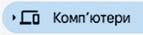

46
ÑÈÍÕÐÎÍІÇÀÖІß ÔÀÉËІÂ ● ●
â ëіâіé áі÷íіé ïàíåëі ñòîðіíêè Google Äèñêà.
Якими способами можна перенести файли з одного носія даних на інший? Як визначити,
з файлів з однаковими
Ïîìіðêóéòå
який
іменами, що зберігаються на різних носіях даних, новіший?
Çâåðòàєìî âàøó óâàãó!
Êîðèñòóâà÷і, ÿêі ìàþòü îáëіêîâèé çàïèñ Google, ìîæóòü ñèíõðîíі-
çóâàòè íå ëèøå ôàéëè òà ïàïêè íà äèñêàõ, à òàêîæ çàêëàäêè áðàóçåðà
íà êîðèñíі ðåñóðñè Іíòåðíåòó, êîíòàêòè êîðèñòóâà÷à òà іíøі äàíі.

Ïðàöþєìî ç êîìï’þòåðîì
Çàâäàííÿ òà àëãîðèòìè їõ âèêîíàííÿ âè ìîæåòå çíàéòè
çà àäðåñîþ https://cutt.ly/TwNTqTI9 àáî QR-êîäîì.

Íàéâàæëèâіøå â öüîìó ïóíêòі
Інформаційно-комунікаційні технології, які надають засобидля віддаленого
опрацювання та зберігання даних, називають хмарними технологіями. Засобами хмарних технологій створено хмарні сервіси, які надають користувачам Інтернету різноманітні послуги. Для

Äàéòå âіäïîâіäі íà çàïèòàííÿ
1. ßêі âè çíàєòå õìàðíі ñåðâіñè? ßêі ïåðåâàãè òà íåäîëіêè âèêîðèñòàííÿ õìàðíèõ ñåðâіñіâ?
2. ßê îòðèìàòè äîñòóï äî õìàðíèõ ñåðâіñіâ Google?
3. Äëÿ ÷îãî ïðèçíà÷åíî õìàðíèé ñåðâіñ Google Äèñê?
4. ßêі îïåðàöії íàä ïàïêàìè òà ôàéëàìè ìîæíà âèêîíóâàòè íà Google Äèñêó?

Îáãîâîðіòü і çðîáіòü âèñíîâêè
1. ßêі õìàðíі ñåðâіñè òà ç ÿêîþ ìåòîþ ìîæóòü áóòè âèêîðèñòàíі ïіä ÷àñ ïëàíóâàííÿ òóðèñòè÷íîãî ïîõîäó?
2. Ó ÷îìó ñõîæіñòü і âіäìіííіñòü âèêîíàííÿ îïåðàöіé íàä ôàéëàìè òà ïàïêàìè â îïåðàöіéíіé ñèñòåìі Windows і íà Google Äèñêó?
3. Ó ÷îìó çðó÷íіñòü àâòîìàòè÷íîї ñèíõðîíіçàöії ôàéëіâ? ßêі ìîæóòü áóòè ðèçèêè її íàëàøòóâàííÿ? Âèêîíàéòå çàâäàííÿ

1. Ïåðåêëàäіòü, âèêîðèñòîâóþ÷è Google Ïåðåêëàäà÷, ç óêðàїíñüêîї ìîâè àíãëіéñüêîþ òåðìіí õìàðíå ñõîâèùå. Ïðîñëóõàéòå, ÿê âèìîâëÿþòüñÿ öі ñëîâà àíãëіéñüêîþ. Ïîäіëіòüñÿ ïåðåêëàäîì åëåêòðîííîþ ïîøòîþ ç âàøèì ó÷èòåëåì/ó÷èòåëüêîþ іíôîðìàòèêè.




47 1 Р ОЗДІ Л
автоматизованого перекладу текстів з однієї мови іншою розроблено спе-
– онлайн-перекладачі, наприклад Google Перекладач Google Диск –
Google, призначений для впорядкованого
і надання до них доступу іншим користувачам. Над файлами та папк
Диску можна виконувати різні операції: відкривати для пере-
створювати копії, перейменовувати, переміщувати, переглядати значення властивостей файлів і папок, видаляти в Кошик. Також об’єкти з Google Диска можна зберегти на інші носії даних.
– це процес відстеження змін файлів у двох або більше місцях їх зберігання та автоматичного їх оновлення
ціальні програми
це хмарний сервіс
зберігання файлів
ами на Google
гляду або змінення у відповідній онлайн-програмі,
Синхронізація файлів
до останньої версії.







2. Ïåðåêëàäіòü óêðàїíñüêîþ ìîâîþ ñòîðіíêó Google Cloud ç àäðåñîþ cloud.google.com. Çàïèøіòü ó çîøèò ïåðåêëàäåíèé çàãîëîâîê îòðèìàíîї ñòîðіíêè òà âіäîìîñòі ïðî êіëüêіñòü õìàðíèõ
ñåðâіñіâ Google.
3. Ïåðåêëàäіòü óêðàїíñüêîþ ìîâîþ ç àíãëіéñüêîї òåêñò, ðîçìіùåíèé íà çîáðàæåííі ç ôàéëó Ðîçäіë 1\Ïóíêò 1.5\çàâäàííÿ 1.5.3.png. Çáåðåæіòü îòðèìàíèé ãðàôі÷íèé ôàéë ç ïåðåêëàäîì
ó âàøіé ïàïöі.

4. Ïðàöþєìî â ïàðàõ. Îá’єäíàéòåñü ó ïàðè. Ïîðіâíÿéòå îñîáëèâîñò і ðîáîòè îíëàéí-ïåðåêëàäà÷ і â Google Ïåðåêëàäà÷ (translate.google.com) і DeepL Translate (deepl.com). Îáãîâîðіòü
ïåðåâàãè òà íåäîëіêè êîæíîãî ç îíëàéí-ïåðåêëàäà÷іâ. Ñòâîðіòü òåêñòîâèé äîêóìåíò ç îïèñîì ïåðåâàã і íåäîëіêіâ. Çáåðåæіòü äîêóìåíò ó âàøіé ïàïöі ó ôàéëі çàâäàííÿ 1.5.4. Íàäіøëіòü äîêóìåíò åëåêòðîííîþ ïîøòîþ âàøîìó â÷èòåëþ/â÷èòåëüöі іíôîðìàòèêè. 5. Ñòâîðіòü íà âàøîìó Google Äèñêó ïàïêó ó Çàâäàííÿ 1.5.5 і çàâàíòàæòå äî íåї ôàéë, íàïðèêëàä Ðîçäіë 1\Ïóíêò 1.5\çàâäàííÿ 1.5.5.pptx ç âàøîãî êîìï’þòåðà. Ñòâîðіòü êîïіþ çàâàíòàæåíîãî ôàéëó òà ïåðåéìåíóéòå ñêîïіéîâàíèé ôàéë. Íîâå іì’ÿ ôàéëó stopfake.
6. Çàâàíòàæòå íà âàø Google Äèñê ïàïêó, íàïðèêëàä Ðîç-
äіë 1\Ïóíêò 1.5\Çàâäàííÿ 1.5.6 ç âàøîãî êîìï’þòåðà. Ïåðå-
ìіñòіòü ôàéë Google.jpg іç çàâàíòàæåíîї ïàïêè Çàâäàííÿ 1.5.6 ó êîðåíåâó ïàïêó Google Äèñêà.

7. Ïîðіâíÿéòå äîñëіäíèì øëÿõîì ñïîñîáè âèêîíàííÿ îïåðàöіé íàä ãðóïàìè ôàéëіâ íà Google Äèñêó òà â îïåðàöіéíіé
ñèñòåìі Windows. Ñòâîðіòü òåêñòîâèé äîêóìåíò і îïèøіòü ó íüîìó, ÿêèìè ñïîñîáàìè ìîæíà âèäіëèòè ãðóïè ôàéëіâ íà Google

Äèñêó òà â îïåðàöіéíіé ñèñòåìі Windows, ÿêèì áóäå ðåçóëüòàò âèêîíàííÿ îïåðàöіé êîïіþâàííÿ, ïåðåìіùåííÿ, âèäàëåííÿ. Çáåðåæіòü äîêóìåíò ó âàøіé ïàïöі ó ôàéëі ç іìåíåì çàâäàííÿ 1.5.7. Çàâàíòàæòå äîêóìåíò íà Google Äèñê. 8 . Äîñëіäіòü îñîáëèâîñòі âèêîðèñòàííÿ îíëàéí-êàëüêóëÿòîðіâ íà ñàéòі OnlineMSchool (ua.onlinemschool.com). Ñòâîðіòü êîìï’þòåðíó ïðåçåíòàöіþ ïðî âèäè îíëàéí-êàëüêóëÿòîðіâ і ïðàâèëà êîðèñòóâàííÿ íèìè. Çáåðåæіòü ïðåçåíòàöіþ ó âàøіé ïàïöі ó ôàéëі ç іìåíåì çàâäàííÿ 1.5.8. Çàâàíòàæòå ïðåçåíòàöіþ íà Google Äèñê. Ãîòóєìîñü äî

1. ßêі ïðîãðàìè ç ïàêåòà ïðîãðàì Microsoft Office âè âèêîðèñòîâóâàëè?
2. ßêі çàñîáè âè âèêîðèñòîâóєòå ïіä ÷àñ ãðóïîâîї ðîáîòè íàä ïðîєêòàìè äëÿ îáìіíó ìàòåðіàëàìè òà ñïіëêóâàííÿ?
48
íîâîãî ìàòåðіàëó
âèâ÷åííÿ


У цьому пункті йтиметься про:
► офісні онлайн-додатки;
► створення онлайн-документів різних видів;
► налаштування спільного доступу до об’єктів у хмарному сховищі; ► рівні доступу до спільного документа.
ÎÔ

Ïðèãàäàéòå
можна
Ïîïóëÿðíèìè õìàðíèìè ñåðâіñàìè є òàê çâàíі îôіñíі îíëàéíäîäàòêè, ÿêі ïðèçíà÷åíі äëÿ ñòâîðåííÿ òà îïðàöþâàííÿ îíëàéíäîêóìåíòіâ ðіçíèõ âèäіâ: òåêñòîâèõ äîêóìåíòіâ, åëåêòðîííèõ òàáëèöü, êîìï’þòåðíèõ ïðåçåíòàöіé, ãðàôі÷íèõ çîáðàæåíü òà іíøîãî. Ó ïàêåòі õìàðíèõ ñåðâіñіâ Google є, íàïðèêëàä, òàêі îôіñíі îíëàéí-äîäàòêè:

● Google Äîêóìåíòè – òåêñòîâèé ïðîöåñîð;

● Google Òàáëèöі – ðåäàêòîð åëåêòðîííèõ òàáëèöü;

● Google Ïðåçåíòàöії – ðåäàêòîð ïðåçåíòàöіé
òà іíøі.
Äëÿ ñòâîðåííÿ îíëàéí-äîêóìåíòàìîæíà âèáðàòè â ìåíþ êíîïêè Äîäàòêè Google çíà÷îê âіäïîâіäíîãî ñåðâіñó òà êíîï-

êó Ñòâîðèòè íà ñòîðіíöі, ùî âіäêðèєòüñÿ.

Іíøèì ñïîñîáîì ñòâîðåííÿ îíëàéí-äîêóìåíòіâ є âèáіð âіäïîâіäíèõ êîìàíä ó ìåíþ êíîïêè Ñòâîðèòè íà ñòîðіíöі Google Äèñêà.
Ñòîðіíêè îôіñíèõ îíëàéí-äîäàòêіâ(ìàë. 1.30–1.32) ìàþòü ñõîæі åëåìåíòè:
● ðÿäîê çàãîëîâêà çі çíà÷êîì ïðîãðàìè òà іìåíåì ôàéëó;
● ðÿäîê ìåíþ ç êîìàíäàìè Ôàéë, Çìіíèòè, Âèãëÿä, Âñòàâèòè, Ôîðìàò òà іíøèìè;
● ïàíåëü іíñòðóìåíòіâ ç åëåìåíòàìè êåðóâàííÿ. Öі åëåìåíòè êåðóâàííÿ ïîäіáíі äî òèõ, ùî ìàþòü ó ïðîãðàìàõ ïàêåòà Microsoft Office àíàëîãі÷íå ïðèçíà÷åííÿ;
● ðîáî÷à îáëàñòü äëÿ ââåäåííÿ äàíèõ і âñòàâëåííÿ îá’єêòіâ. Îñíîâíі àëãîðèòìè çі ñòâîðåííÿ é îïðàöþâàííÿ äîêóìåíòіâ ç âèêîðèñòàííÿì




49 1 Р ОЗДІ Л
●●
ІÑÍІ ÎÍËÀÉÍ-ÄÎÄÀÒÊÈ
îíëàéí-äîäàòêіâ ìàéæå íå âіäðіçíÿþòüñÿ âіä
ÎÍËÀÉÍ-ÄÎÊÓÌÅÍÒІÂ І ÊÅÐÓÂÀÍÍß
1.6. ÑÒÂÎÐÅÍÍß
ÄÎÑÒÓÏÎÌ ÄÎ ÍÈÕ
● Які
● Які програми з пакета програм Microsoft Office ви використовували?
електронні документи
створювати з їх використанням?







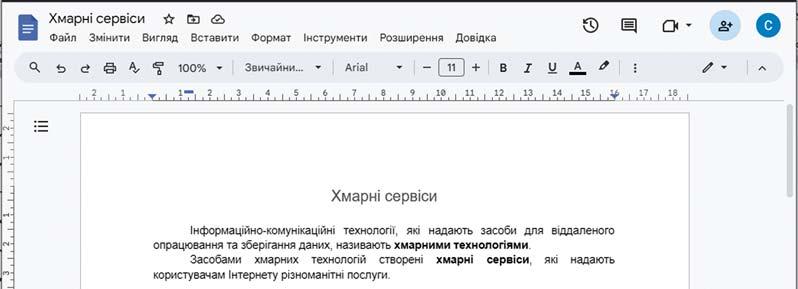
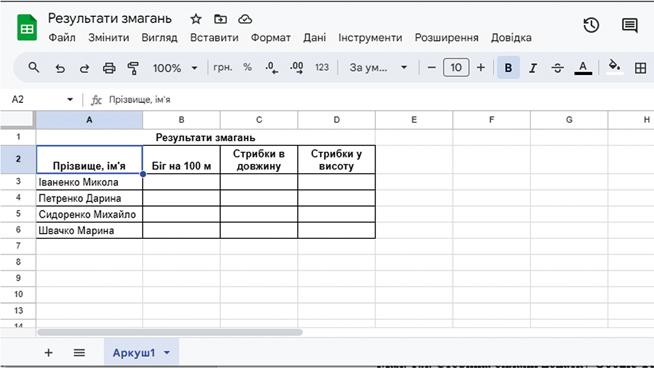
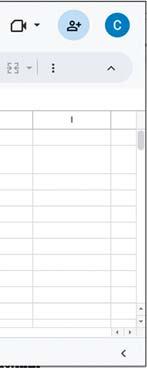
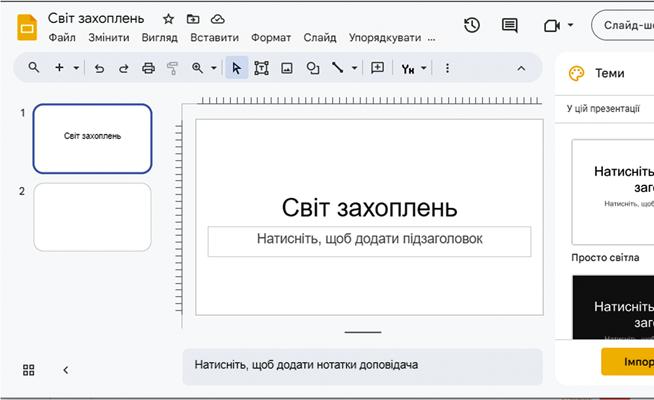
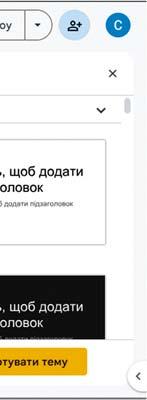
50 Мал. 1.30. Сторінка онлайн-додатка Google Документи Мал 1 31 Сторінка онлайн-додатка Google Таблиці Мал 1 32 Сторінка онлайн-додатка Google Презентації
àëãîðèòìіâ, ÿêі âè îïàíîâóâàëè ïіä ÷àñ ðîáîòè ó ïðîãðàìàõ àíàëîãі÷íîãî ïðèçíà÷åííÿ ç ïàêåòà Microsoft Office àáî іíøîãî. Îñîáëèâîñòі ðîáîòè ç äîêóìåíòàìè â îíëàéí-äîäàòêàõ ïîëÿãà-
þòü ó òàêîìó:
● äîêóìåíò çà çàìîâ÷óâàííÿì çáåðіãàєòüñÿ íà Google Äèñêó êîðèñòóâà÷à;
● çáåðåæåííÿ âіäáóâàєòüñÿ àâòîìàòè÷íî ïіñëÿ òîãî, ÿê êîðèñòóâà÷ óíîñèòü íàâіòü íåçíà÷íі çìіíè â äîêóìåíò. Òàêèì ÷èíîì, ðåçóëüòàòè îïðàöþâàííÿ äîêóìåíòà íå áóäóòü âòðà÷åíі, íàâіòü ÿêùî íà êîìï’þòåðі âіäáóäåòüñÿ çáіé;
● êîðèñòóâà÷ ìîæå âіäñëіäêîâóâàòè çìіíè, ÿêі âіäáóâàëèñÿ ïіä ÷àñ îïðàöþâàííÿ äîêóìåíòà, òà çà ïîòðåáè ïîâåðòàòèñÿ äî
ïîïåðåäíіõ âåðñіé äîêóìåíòà;
● ìîæíà íàäàâàòè іíøèì êîðèñòóâà÷àì äîçâіë íà ïåðåãëÿä, ðåäàãóâàííÿ àáî êîìåíòóâàííÿ îíëàéí-äîêóìåíòіâ.
Âèêîðèñòîâóþ÷è îôіñíі îíëàéí-äîäàòêè, ìîæíà òàêîæ ïåðåãëÿäàòè òà ðåäàãóâàòè ôàéëè, ÿêі áóëè ñòâîðåíі ó âіäïîâіäíèõ ïðîãðàìàõ ïàêåòà Microsoft Office òà çàâàíòàæåíі íà Google Äèñê. À ôàéëè, ñòâîðåíі íà Google Äèñêó â îôіñíèõ îíëàéí-äîäàòêàõ, ìîæíà çáåðåãòè íà íîñіÿõ äàíèõ êîìï’þòåðà ó ôîðìàòі âіäïîâіäíèõ ïðîãðàì ïàêåòà Microsoft Office. Äëÿ öüîãî ñëіä âèêîíàòè
Ôàéë Çàâàíòàæèòè òà âèáðàòè ôîðìàò ïîòðіáíîї ïðîãðàìè.
ÑÏІËÜÍÈÉ ÄÎÑÒÓÏ ÄÎ ÎÁ’ЄÊÒІÂ ÍÀ GOOGLE ÄÈÑÊÓ




●
Êîðèñòóâà÷і Іíòåðíåòó ìîæóòü íàäàâàòè äîçâіë іíøèì êîðèñòóâà÷àì íà ñïіëüíå âèêîðèñòàííÿ îá’єêòіâ, ðîçìіùåíèõ ó ñâîєìó õìàðíîìó ñõîâèùі. Ïðè öüîìó êàæóòü ïðî íàäàííÿ ñïіëüíîãî äîñòóïó äî îá’єêòіâ.
Іñíóþòü òàêі ðіâíі äîñòóïó êîðèñòóâà÷іâ äî îá’єêòіâ ó õìàðíîìó ñõîâèùі: ● Ìîæå ïåðåãëÿäàòè âìіñò ôàéëіâ і ïàïîê áåç ìîæëèâîñòі âíåñåííÿ áóäü-ÿêèõ çìіí;
● Ìîæå êîìåíòóâàòè âìіñò ôàéëіâ, òîáòî çàëèøàòè êîìåíòàðі (òåêñòîâі íîòàòêè) äî îêðåìèõ ôðàãìåíòіâ âìіñòó, íå çìіíþ-
þ÷è ïðè öüîìó ñàì âìіñò;
● Ìîæå ðåäàãóâàòè âìіñò îá’єêòіâ, âíîñèòè áóäü-ÿêі çìіíè.
Äëÿ




51 1 Р ОЗДІ Л
íàäàííÿ іíøîìó êîðèñòóâà÷ó ñïіëüíîãî äîñòóïó äî îá’єêòà íà âëàñíîìó Google Äèñêó ïîòðіáíî: ó Ïîìіðêóéòå У чому може бути зручність одночасного опрацювання одного й того самого файлу всіма учасниками групи під час виконання групового проєкту?







1. Âèáðàòè îá’єêò íà âëàñíîìó Google Äèñêó.

2. Âèáðàòè êíîïêó Íàäàòè äîñòóï íà ïàíåëі іíñòðóìåíòіâ àáî â éîãî êîíòåêñòíîìó ìåíþ âèêîíàòè Íàäàòè äîñòóï
Ïîäіëèòèñÿ.
3. Óâåñòè ó âіêíі Ïîäіëіòüñÿ ôàéëîì, ùî âіäêðèєòüñÿ, ó ïîëå Äîäàéòå êîðèñòóâà÷іâ і ãðóïè àäðåñó åëåêòðîííîї ïîøòîâîї
ñêðèíüêè êîðèñòóâà÷à, ÿêîìó íàäàєòüñÿ äîñòóï. ßêùî àäðåñà є ó âàøîìó ñïèñêó êîíòàêòіâ, òî ìîæíà âèáðàòè її ó ñïàäíîìó ñïèñêó äî çàâåðøåííÿ ââåäåííÿ. ßêùî àäðåñà âіäñóòíÿ, òî âèáðàòè її ó ñïèñêó, ùî ç’ÿâèòüñÿ ïіñëÿ çàâåðøåííÿ ââåäåííÿ.
4. Âèáðàòè ó ñïèñêó ðіâåíü äîñòóïó äëÿ êîðèñòóâà÷à (ìàë. 1.33). Мал 1 33 Надання користувачеві спільного
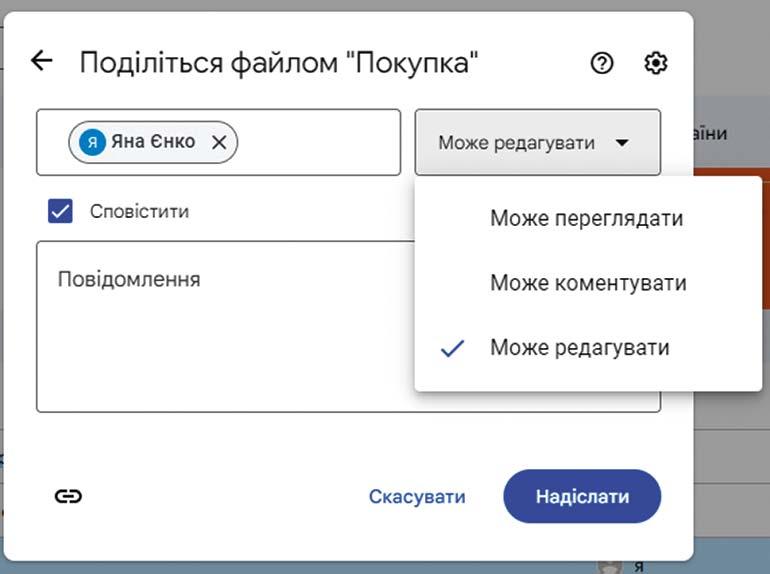
5. Ïåðåêîíàòèñÿ â íàÿâíîñòі ïîçíà÷êè ïðàïîðöÿ Ñïîâіñòèòè.
6. Óâåñòè â ïîëå Ïîâіäîìëåííÿ ïîÿñíåííÿ äëÿ êîðèñòóâà÷à, äî ÿêîãî îá’єêòà òà ç ÿêîþ ìåòîþ âіí îòðèìóє äîñòóï.
7. Âèáðàòè êíîïêó Íàäіñëàòè. Ïіñëÿ âèêîíàííÿ âëàñíèêîì ôàéëó àáî ïàïêè öüîãî àëãîðèòìó íà éîãî Google Äèñêó â ðÿäêó îá’єêòà ç’ÿâèòüñÿ çíà÷îê Ó ñïіëüíîìó äîñòóïі . Êîðèñòóâà÷åâі, ÿêîìó íàäàíî äîñòóï, íàäіéäå åëåêòðîííèé ëèñò ç ïîâіäîìëåííÿì ïðî öå. Äëÿ òîãî ùîá îïðàöþâàòè îá’єêò çі ñïіëüíèì äîñòóïîì, ïîòðіáíî âèáðàòè êíîïêó Âіäêðèòè â îòðèìàíîìó ëèñòі àáî çíàéòè îá’єêò íà âëàñíîìó Google Äèñêó â ðîçäіëі Âіäêðèòі äëÿ ìåíå .


52
доступу до файлу
Çâåðòàєìî âàøó óâàãó!
ßêùî ñïіëüíèé äîñòóï óñòàíîâëåíî äëÿ ïàïêè, òî òàêèé ñàìèé ðіâåíü äîñòóïó áóäå îäíî÷àñíî íàäàíî і äî âñіõ îá’єêòіâ ó öіé
ïàïöі.
Ñïіëüíèé äîñòóï äî ôàéëó àáî ïàïêè ìîæíà íàäàòè îäíî÷àñíî
êіëüêîì êîðèñòóâà÷àì. Äëÿ öüîãî â ïîëå Äîäàéòå êîðèñòóâà÷іâ і ãðóïè ïîòðіáíî ââåñòè êіëüêà àäðåñ àáî іì’ÿ ãðóïè êîíòàêòіâ.
Ìîæíà òàêîæ íàäàòè äîñòóï óñіì êîðèñòóâà÷àì, ó êîãî áóäå ïîñèëàííÿ íà âèáðàíèé îá’єêò. Äëÿ öüîãî ïîòðіáíî ó âіêíі Ïîäіëіòüñÿ ôàéëîì ó ðîçäіëі Çàãàëüíèé äîñòóï âèáðàòè ó ñïèñêó
êîìàíäó Óñі, õòî ìàє ïîñèëàííÿ (ìàë. 1.34), óñòàíîâèòè ðіâåíü äîñòóïó äëÿ êîðèñòóâà÷іâ і âèáðàòè êíîïêó Êîïіþâàòè ïîñèëàíí ÿ . Ñêîï і éîâàíå
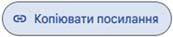
â Áóôåð îáìіíó ïîñèëàííÿïîòðіáíî âñòàâèòè â åëåêòðîíí і ëèñòè
àáî ïîä і ëèòèñÿ і íøèì ñïîñîáîì
ç êîðèñòóâà÷àìè, ÿêèì âè íàäàєòå äîñòóï.
Ñï і ëüíèé äîñòóï äî ôàéë і â
ìîæíà òàêîæ íàäàâàòè ïіä ÷àñ їõ
ñòâîðåííÿ àáî îïðàöþâàííÿ ó âіä-
ïîâ і äíèõ î ô і ñíèõ îíëàéí-äîäàòêàõ. Äëÿ öüîãî ïðèçíà÷åíà êíîï-
êà Ïîäіëèòèñÿ àáî

ó âіêíі îôіñíîãî äîäàòêà.

 і äì і íèòè ñï і ëüíè é äîñò ó ï äî ïàïêè àáî ôàéëó ìîæå òіëüêè
âëàñíèê öüîãî îá’єêòà. ßêùî äîñòóï áóëî íàäàíî ëèøå îêðåìèì êîðèñòóâà÷àì, òî äëÿ éîãî âіäìіíè
ïîòðіáíî:
1. Âèáðàòè îá’єêò çі ñïіëüíèì äîñòóïîì.
2. Âіäêðèòè âіêíî Ïîäіëіòüñÿ
ôàéëîì áóäü-ÿêèì ñïîñîáîì, ÿêèé âè çíàєòå.
3. Âèáðàòè ó ñïèñêó ïîðó÷ ç àäðåñîþ åëåêòðîííîї ïîøòîâîї ñêðèíüêè êîðèñòóâà÷à êîìàíäó Çàêðèòè äîñòóï (ìàë. 1.35).
4. Âèáðàòè êíîïêó Çáåðåãòè.

1 34. Надання спільного доступу до файлу всім користувачам, хто має посилання
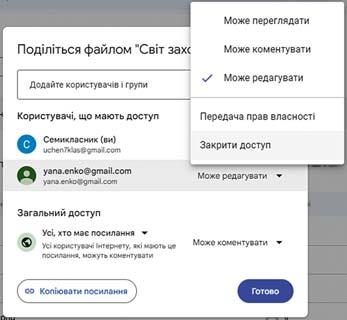
1 35 Закриття спільного




53 1 Р ОЗДІ Л
доступу
окремого
Мал
Мал
до файлу для
користувача







ßêùî ïîòðіáíî âіäìіíèòè ñïіëüíèé äîñòóï äëÿ âñіõ êîðèñòóâà÷іâ çà ïîñèëàííÿì, òî ïîòðіáíî ó âіêíі Ïîäіëіòüñÿ ôàéëîì ó ðîçäіëі Çàãàëüíèé äîñòóï âèáðàòè ó ñïèñêó êîìàíäó Îáìåæåíèé äîñòóï і ïіäòâåðäèòè çìіíè.
ÑÏІËÜÍÀ ÐÎÁÎÒÀ Ç ÔÀÉËÀÌÈ ÒÀ ÏÀÏÊÀÌÈ




Ïîìіðêóéòå Навіщо може бути корисним знати, хто працює зі спільним документом одночасно з вами?
Ïіñëÿ íàäàííÿ êîðèñòóâà÷àì òà îòðèìàííÿ íèìè ñïіëüíîãî
äîñòóïó äî ôàéëіâ àáî ïàïîê ìîæëèâà ñïіëüíà ðîáîòà ç öèìè îá’єêòàìè.
Îïðàöüîâóâàòè îá’єêò ìîæóòü âñі êîðèñòóâà÷і, õòî ìàє äîñòóï, îäíî÷àñíî àáî â ðіçíèé ÷àñ.
ßêùî ç ôàéëîì îäíî÷àñíî ïðàöþþòü êіëüêà êîðèñòóâà÷іâ, òî ìîæíà ïîáà÷èòè íà ñòîðіíöі îíëàéí-äîäàòêà, õòî ñàìå ïðàöþє
çàðàç і ùî ðåäàãóє іíøèé êîðèñòóâà÷.
Íà ìàëþíêó 1.36 ó âåðõíüîìó ïðàâîìó êóòі â êîëüîðîâîìó
êîëі ç ëіòåðîþ (ïіêòîãðàìà êîðèñòóâà÷à) âіäîáðàæåíî, õòî ïðàöþє ç ôàéëîì (Ñåìèêëàñíèê), à â ðîáî÷іé îáëàñòі çàòіíåíà òà îáâåäåíà çåëåíîþ ðàìêîþ êëіòèíêà, óìіñò ÿêîї ðåäàãóє öåé êîðèñòóâà÷.

Мал 1 36 Спільна
Ïіä ÷àñ ñïіëüíîãî ðåäàãóâàííÿ ôàéëó êіëüêîìà êîðèñòóâà÷àìè áóäóòü âіäîáðàæàòèñÿ âñі їõíі ïіêòîãðàìè. Êîæíîìó êîðèñòóâà÷åâі àâòîìàòè÷íî ïðèçíà÷åíî îêðåìèé êîëіð äëÿ ïîçíà÷åííÿ ïîçèöії ðåäàãóâàííÿ. ßêùî êîðèñòóâà÷ îòðèìàâ íå ïåðñîíàëüíå ïîñèëàííÿ äëÿ ñïіëüíîãî äîñòóïó, à çàãàëüíå äëÿ âñіõ, òî çàìіñòü ïåðøîї ëіòåðè éîãî іìåíі íà ïіêòîãðàìі áóäå çîáðàæåííÿ äåÿêîї òâàðèíè (ìàë. 1.37).
5 4
●
з файлом електронних таблиць
робота
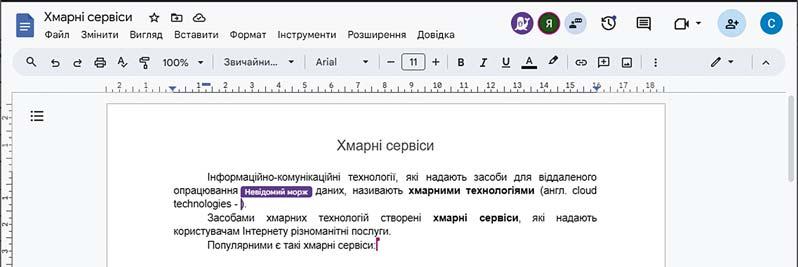
ßêùî êîðèñòóâà÷àì áóëî íàäàíî
äîñòóï äëÿ êîìåíòóâàííÿ, òî âîíè
íå çìîæóòü ðåäàãóâàòè âìіñò ôàéëіâ, àëå çìîæ ó òü äîäàâàòè êîìåíòà ð і . Äëÿ öüîãî íà ñòîð

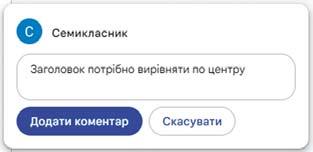
äàòêіâ є êíîïêà Äîäàòè êîìåíòàð .
Ïіñëÿ її âèáîðó âіäêðèâàєòüñÿ âіêíî
ç ïîëåì äëÿ ââåäåííÿ êîìåíòàðÿ òà êíîïêîþ Äîäàòè êîìåíòàð (ìàë. 1.38). Ñïðîáè ðåäàãóâàííÿ ôàéëó òàêîæ áóäóòü îôîðìëåíі ÿê êîìåíòàðі ç ïðîïîçèöіÿìè âíåñåííÿ çìіí, ç ÿêèìè âëàñíèê ôàéëó ìîæå ïîãîäèòèñü àáî âіäìîâèòèñü âіä íèõ.
Êîðèñòóâà÷і, ÿêі ìàþòü äîñòóï äî öüîãî ôàéëó, ìîæóòü ïåðå-
ãëÿäàòè êîìåíòàðі, âèáðàâøè êíîïêó Ïåðåãëÿíóòè іñòîðіþ êîìåíòàðіâ , і âіäïîâіäàòè íà íèõ. Âëàñíèê ôàéëó ìîæå ïîçíà÷èòè

îáãîâîðåííÿ ÿê âèðіøåíå òà ïðèéíÿòè ïðîïîçèöії çìіí, âèáðàâøè

ó âіêíі êîìåíòàðÿ êíîïêó Ïðèéíÿòè ïðîïîçèöіþ , àáî âіäìîâèòèñü âіä çìіí âèáîðîì êíîïêè Âіäõèëèòè ïðîïîçèöіþ .


Ïðàöþєìî ç êîìï’þòåðîì Çàâäàííÿ òà àëãîðèòìè їõ âèêîíàííÿ âè ìîæåòå çíàéòè çà àäðåñîþ https://cutt.ly/owNTqCHK àáî
QR-êîäîì.

Íàéâàæëèâіøå â öüîìó ïóíêòі Популярними




55 1 Р ОЗДІ Л Мал
з текстовим документом
1 37. Спільна робота
і
íêàõ îíëàéí-äî-
хмарними сервісами є так звані офісні онлайн-додатки, які призначені для створення й опрацювання онлайн-документів різних видів: текстових документів, електронних таблиць, комп’ютерних презентацій та іншого Основні алгоритми зі створення й опрацювання документів з використанням онлайн-додатків майже не відрізняються від алгоритмів, які ви опановували під час роботи у програмах аналогічного призначення з пакета Microsoft Office або іншого Мал. 1.38. Вікно для додавання коментарів







ристувачам, а також усім користувачам, у кого буде

Äàéòå âіäïîâіäі íà çàïèòàííÿ
1. ßêі âè çíàєòå îôіñíі îíëàéí-äîäàòêè Google? ßêèìè ñïîñîáàìè ìîæíà âіäêðèòè їõ ñòîðіíêè?
2. ßêі îñîáëèâîñòі ðîáîòè ç äîêóìåíòàìè â îíëàéí-äîäàòêàõ?
3. ßêі ðіâíі äîñòóïó äî îá’єêòіâ íà Google Äèñêó ìîæíà íàäàâàòè êîðèñòóâà÷àì?
4. ßê íàäàòè ñïіëüíèé äîñòóï äî ôàéëіâ і ïàïîê íà Google Äèñêó?

Îáãîâîðіòü і çðîáіòü âèñíîâêè
1. Ó ÷îìó ñõîæіñòü і âіäìіííіñòü îôіñíèõ îíëàéí-äîäàòêіâ
Google òà ïðîãðàì ïàêåòà Microsoft Office?
2. Ó ÷îìó çðó÷íіñòü і íåáåçïåêà íàäàííÿ äîñòóïó íà ðåäàãóâàííÿ îá’єêòіâ íà GoogleÄèñêó äëÿ âñіõ êîðèñòóâà÷іâ, õòî ìàє ïîñèëàííÿ?
3. Íàâіùî ïîòðіáíî çíàòè, ó ÿêîìó ìіñöі îíëàéí-äîêóìåíòà çìіíþє éîãî âìіñò іíøèé êîðèñòóâà÷, ÿêèé ïðàöþє çі ñïіëüíèì äîêóìåíòîì îäíî÷àñíî ç âàìè?
4. ßêі âè çíàєòå ðіçíі ñïîñîáè çáèðàííÿ, ïåðåäàâàííÿ òà çáåðіãàííÿ äàíèõ?

Âèêîíàéòå çàâäàííÿ
1. Ñòâîðіòü íà Google Äèñêó ïàïêó Çàâäàííÿ 1.6.1, à â íіé òåêñòîâèé äîêóìåíò Ðіâíі äîñòóïó ç îïèñîì ðіâíіâ äîñòóïó äî îá’єêòіâ íà õìàðíîìó äèñêó. Íàäàéòå äîñòóï äî ñòâîðåíîї ïàïêè âàøîìó â÷èòåëþ/â÷èòåëüöі іíôîðìàòèêè äëÿ ðåäàãóâàííÿ.
2. Ñòâîðіòü íà Google Äèñêó êîìï’þòåðíó ïðåçåíòàöіþ Ðîñëèííі ñèìâîëè Óêðàїíè. Ðîçìіñòіòü íà òèòóëüíîìó ñëàéäі íàçâó ïðåçåíòàöії òà âàøå ïðіçâèùå é іì’ÿ, íà äðóãîìó ñëàéäі – çîáðàæåííÿ ðîñëèííèõ ñèìâîëіâ Óêðàїíè, çíàéäåíі â Іíòåðíåòі, ç їõ íàçâàìè. Âèáåðіòü òåìó îôîðìëåííÿ ïðåçåíòàöії іç çàïðîïîíîâàíèõ ó ðåäàêòîðі ïðåçåíòàöіé. Íàçâіòü ôàéë ïðåçåíòàöії іìåíåì
56 Особливості роботи з документами в онлайн-додатках: документ за замовчуванням зберігається на Google Диску користувача, збереження відбувається автоматично після того, як користувач уносить зміни в документ, користувач може відслідковувати зміни, які відбувалися під час опрацювання документа, можна надавати іншим користувачам дозвіл на перегляд, редагування або коментування онлайн-документів. Користувачі Інтернету можуть надавати дозвіл іншим користувачам на спільне використання об’єктів, розміщених у своєму хмарному сховищі. Існують такі рівні дост упу користувачів до об’єктів: Може переглядати, Може комент увати, Може редагувати Спільний доступ до файлу або папки можна надати одному або кільком ко-
посилання на вибраний об’єкт.
çàâäàííÿ 1.6.2. Íàäàéòå äîñòóï äî ñòâîðåíîї ïðåçåíòàöії âàøîìó â÷èòåëþ/â÷èòåëüöі іíôîðìàòèêè äëÿ ïåðåãëÿäó.
3. Ñòâîðіòü íà Google Äèñêó åëåêòðîííó òàáëèöþ Ïîêóïêà. Óâåäіòü ó ïåðøîìó ñòîâïöі òàáëèöі íàçâè òðüîõ òîâàðіâ, ó äðóãîìó – їõ öіíó, ó òðåòüîìó – ïðèäáàíó êіëüêіñòü. Óñòàâòå â ÷åòâåðòîìó ñòîâïöі ôîðìóëè äëÿ îá÷èñëåííÿ âàðòîñòі ïðèäáàííÿ êîæíîãî òîâàðó òà çàãàëüíîї âàðòîñòі âñієї ïîêóïêè. Íàçâіòü ôàéë
åëåêòðîííîї òàáëèöі іìåíåì çàâäàííÿ 1.6.3. Íàäàéòå äîñòóï äî ñòâîðåíîї åëåêòðîííîї òàáëèöі âàøîìó â÷èòåëþ/â÷èòåëüöі іíôîðìàòèêè äëÿ ðåäàãóâàííÿ.

4. Ïðàöþєìî â ïàðàõ. Îá’єäíàéòåñü ó ïàðè. Ñòâîðіòü êîæåí îêðåìî íà ñâîєìó Google Äèñêó òåêñòîâèé äîêóìåíò ç іìåíåì çàâäàííÿ 1.6.4. Óâåäіòü ó òåêñòі äîêóìåíòà ñïèñîê óëþáëåíèõ ëіòåðàòóðíèõ òâîðіâ. Íàäàéòå îäèí îäíîìó äîñòóï äî âëàñíîãî äîêóìåíòà ç ïðàâîì êîìåíòóâàííÿ. Ïðîêîìåíòóéòå ñïèñîê îäèí îäíîãî, ó êîìåíòàðÿõ çàïðîïîíóéòå òâîðè, ÿêі ìîæíà äîäàòè äî ñïèñêó. Ïåðåãëÿíüòå êîìåíòàðі ó âëàñíîìó äîêóìåíòі, ïîãîäüòåñü ç íèìè àáî âіäõèëіòü.

5. Ïðàöþ є ìî ó ãðóïàõ . Îá’ є äíàéòåñü ó ãðóïó ç òðüîõ îñ і á. Ðîçïîä і ë і òü ì і æ ñîáîþ çàâäàííÿ ç îðãàí і çàö ії ñï і ëüíî ї ðîáîòè:
● ó÷àñíèê 1 – ñòâîðåííÿ íà Google Äèñêó ïàïêè ç іìåíåì çàâäàííÿ 1.6.5 çі ñïіëüíèì äîñòóïîì äëÿ âñіõ ó÷àñíèêіâ і ó÷àñ-
íèöü ãðóïè òà â÷èòåëÿ/â÷èòåëüêè іíôîðìàòèêè ç äîçâîëîì
íà ðåäàãóâàííÿ;
● ó÷àñíèê 2 – ñòâîðåííÿ ó ñïіëüíіé ïàïöі êîìï’þòåðíîї ïðåçåíòàöії Ñëàâåòíі ìіñòà Óêðàїíè ç îäíîãî òèòóëüíîãî ñëàéäà;
● ó÷àñíèê 3 – ñòâîðåííÿ ó ñïіëüíіé ïàïöі òåêñòîâîãî äîêóìåíòà іç çàãîëîâêîì ïåðøîãî ðіâíÿ Âèêîðèñòàíі äæåðåëà. Îáãîâîðіòü, ÿêі ìіñòà Óêðàїíè âè áóäåòå ïðåäñòàâëÿòè òà ÷îìó. Âèêîíàéòå ïîøóê âіäîìîñòåé â Іíòåðíåòі òà îôîðìòå ñïіëüíó ïðåçåíòàöіþ (êîæåí ó÷àñíèê ïî îäíîìó ñëàéäó ïðî îäíå ç ìіñò Óêðàїíè). Ïîñèëàííÿ íà ñàéòè, ç ÿêèõ îòðèìàíî âіäîìîñòі, âñòàâòå äî òåêñòîâîãî äîêóìåíòà.

6. Äîñëіäíèöüêå çàâäàííÿ. Ñòâîðіòü íà Google Äèñêó ãðàôі÷íèé ôàéë, âèáðàâøè â ìåíþ êíîïêè Ñòâîðèòè êîìàíäó Áіëüøå Google Ìàëþíêè. Ñòâîðіòü çîáðàæåííÿ áóäèíêó, âèêîðèñòàâøè ãðàôі÷íі ïðèìіòèâè. Çàäàéòå іì’ÿ ôàéëó çàâäàííÿ 1.6.6. Íàäàéòå äîñòóï äî ñòâîðåíîãî çîáðàæåííÿ âàøîìó â÷èòåëþ/â÷èòåëüöі іíôîðìàòèêè äëÿ ïåðåãëÿäó.




57 1 Р ОЗДІ Л








Ãîòóєìîñü äî âèâ÷åííÿ íîâîãî ìàòåðіàëó
1. Ùî òàêå àëãîðèòì?
2. Õòî àáî ùî ìîæå áóòè âèêîíàâöåì àëãîðèòìіâ?
3. Äëÿ ÿêèõ âèêîíàâöіâ âè ñêëàäàëè àëãîðèòìè â ïîïåðåäíіõ êëàñàõ?

Îöіíіòü ñâîї çíàííÿ òà âìіííÿ ç ðîçäіëó «Ïîøóê â Іíòåðíåòі. Åëåêòðîííà
ïîøòà. Õìàðíі ñåðâіñè»
Îöіíіòü ñâîї íàâ÷àëüíі äîñÿãíåííÿ іç öüîãî ðîçäіëó (ïî÷àòêîâèé, ñåðåäíіé, äîñòàòíіé, âèñîêèé ðіâåíü).
Я знаю та застосовую різні стратегії пошуку відомостей в Інтернеті.
Я вмію створювати закладки у браузері на корисні ресурси Інтернету.
Я можу

під час використання спільних документів.
Ïîâòîðіòü òîé ìàòåðіàë, ÿêèé âè çíàєòå íåäîñòàòíüî.
Ïðàêòè÷íà ðîáîòà № 2. «Õìàðíі ñåðâіñè»
Óâàãà! Ïіä ÷àñ ðîáîòè ç êîìï’þòåðîì äîòðèìóéòåñÿ âèìîã
áåçïåêè æèòòєäіÿëüíîñòі òà ñàíіòàðíî-ãіãієíі÷íèõ íîðì.
1. Ñòâîðіòü íà Google Äèñêó ïàïêó ç іìåíåì Ïðàêòè÷íà ðîáîòà 2. Íàäàéòå â÷èòåëþ/â÷èòåëüöі іíôîðìàòèêè äîñòóï äî ïàïêè ç ïðàâîì ïåðåãëÿäó. Ñòâîðіòü ó ïàïöі Ïðàêòè÷íà ðîáîòà 2 òåêñòîâèé äîêóìåíò.
2. Ïåðåêëàäіòü, âèêîðèñòîâóþ÷è Google Ïåðåêëàäà÷, âåáñòîðіíêó ç àäðåñîþ iucn.org óêðàїíñüêîþ ìîâîþ. Âèçíà÷òå, ùî îçíà÷àє àáðåâіàòóðà IUCN.
3. Ñêîïіþéòå ç âåáñòîðіíêè IUCN 2–3 ðå÷åííÿ ïåðåêëàäåíîãî òåêñòó ç ïîÿñíåííÿì ïðèçíà÷åííÿ îðãàíіçàöії IUCN і âñòàâòå â òåêñòîâèé äîêóìåíò. Âіäôîðìàòóéòå òåêñò. Íàäàéòå äîêóìåíòó іì’ÿ Îõîðîíà ïðèðîäè. Íàäàéòå â÷èòåëþ/â÷èòåëüöі іíôîðìàòèêè äîñòóï äî ôàéëó ç ïðàâîì ðåäàãóâàííÿ.
4. Çáåðåæіòü îäíå іç çîáðàæåíü ç âåáñòîðіíêè IUCN äî âàøîї ïàïêè. Çàâàíòàæòå çáåðåæåíèé ãðàôі÷íèé ôàéë ç âàøîãî êîìï’þòåðà íà Google Äèñê ó ïàïêó Ïðàêòè÷íà ðîáîòà 2.
58
отримання.
Я можу оцінити достовірність даних різних типів і надійність джерел їх
розпізнати техніку маніпуляцій і пропаганди в медіатекстах.
Я вмію взаємодіяти з іншими особами засобами електронної пошти.
Я дотримуюсь принципів етикету та кібербезпеки під час електронного спілкування.
Я
недоліки
знаю переваги та
використання хмарних сервісів.
Я
хмарні сервіси для збирання, передавання та зберігання даних.
використовую
Я вмію використовувати
онлайн-перекладачі.
Я
онлайн-документи, використовуючи хмарні сервіси. Я знаю та використовую хмарні сервіси та інтернет-ресурси для індивідуальної або групової діяльності та комунікації. Я можу забезпечити
безпеку для себе, власних пристроїв і даних
вмію створювати
інформаційну




























► рограми та мови програмування;
► кладові частини мов програмування;


















► рофесії, у яких потрібно вміти створювати програми; п
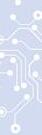

► проєктизвикористаннямвікнавведення-виведення; роєкти з використанням вікна введеннявиведення; ррдд;




► іконні проєкти; в
► лінійні алгоритми та проєкти;
► алгоритми та проєкти з розгалуженнями;



► роєкти для створення графічних
п


Ó ïіäðó÷íèêó öåé ðîçäіë âèêëàäåíî ç âèêîðèñòàííÿì ìîâè ïðîãðàìóâàííÿ Python і ñåðåäîâèùà ñòâîðåííÿ òà ðåäàãóâàííÿ ïðîєêòіâ IDLE. Òåêñò öüîãî ðîçäіëó ç âèêîðèñòàííÿì ìîâè ïðîãðàìóâàííÿ Object Pascal і ñåðåäîâèùà ñòâîðåííÿ òà ðåäàãóâàííÿ ïðîєêòіâ Lazarus çíàõîäèòüñÿ çà ïîñèëàííÿì https://cutt.ly/1w1cUMRe àáî QR-êîäîì.




У цьому пункті йтиметься про:
► комп’ютерні програми;
► інтерфейс користувача;
► мови програмування, їх складові;
► транслятори, їх види;
► професії, які потребують вміння створювати комп’ютерні програми.
ÀËÃÎÐÈÒÌÈ

ñïåöіàëüíîþ ìîâîþ òà ïðèçíà÷åíèé äëÿ âèêîíàííÿ êîìï’þòåðîì, íàçèâàєòüñÿ êîìï’þòåðíîþ ïðîãðàìîþ. Âè âæå íå òіëüêè âèêîðèñòîâóâàëè ðіçíîìàíіòíі êîìï’þòåðíі ïðîãðàìè: òåêñòîâèé ïðîöåñîð, ãðàôі÷íèé




59 2 Р ОЗДІ Л АЛГОРИТМИ ТА ПРОГРАМИ ьому
ви отримаєте нові, а також поглибите У ць
навички з таких
та р
розділі
озширите свої знання й удосконалите
тем:
п
с
зображень на вікні.
ÒÀ ÊÎÌÏ’ÞÒÅÐÍІ ÏÐÎÃÐÀÌÈ. ІÍÒÅÐÔÅÉÑ ÊÎÐÈÑÒÓÂÀ×À ●● ● ● Âè
àëãîðèòì, çàïèñàíèé
ðåäàêòîð, òàáëè÷íèé
І ÏÐÎÃÐÀÌÈ.
ÏÐÎÃÐÀÌÈ-ÒÐÀÍÑËßÒÎÐÈ
● Що таке алгоритм? ● Хто або що може бути виконавцем алгоритмів? Чи були ви виконавцями алгоритмів? Якщо так, то в яких ситуаціях? Чи складали ви алгоритми? Якщо так, то де і для чого?
âæå çíàєòå, ùî
2.1. ÊÎÌÏ’ÞÒÅÐÍ
ÌÎÂÈ ÏÐÎÃÐÀÌÓÂÀÍÍß.
Ïðèãàäàéòå







ïðîöåñîð, ðåäàêòîð êîìï’þòåðíèõ ïðåçåíòàö і é, íàâ÷àëüí і òà êîíòðîëþþ÷і ïðîãðàìè, іãðîâі ïðîãðàìè òà áàãàòî іíøèõ, à é ñàìі ñêëàäàëè їõ.
Ó áàãàòüîõ ñó÷àñíèõ êîìï’þòåðíèõ ïðîãðàìàõ (ïðîєêòàõ) âè-
êîðèñòîâóþòüñÿ åëåìåíòè êåðóâàííÿ (êíîïêè, ìåíþ òà іíøå), çàñîáè ââåäåííÿ äàíèõ (ïîëÿ, ëі÷èëüíèêè òà іíøå), çàñîáè âèâåäåííÿ äàíèõ (íàïèñè, ïîëÿ òà іíøå) òîùî. Ñóêóïíіñòü óñіõ òàêèõ çàñîáіâ
êåðóâàííÿ, à òàêîæ ìåòîäіâ âçàєìîäії ëþäèíè і êîìï’þòåðà óòâîðþþòü ãðàôі÷íèé іíòåðôåéñ êîðèñòóâà÷à. Ïðèêëàäàìè ïðîãðàì ç ãðàôі÷íèì іíòåðôåéñîì êîðèñòóâà÷à є çíàéîìі âàì îïåðàöіéíà
ñèñòåìà Windows, òåêñòîâèé ïðîöåñîð Word òà іíøі.
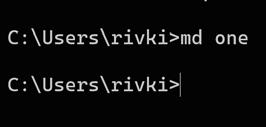
Мал. 2.1. Вікно програми з текстовим інтерфейсом і командою md one
Êðіì ãðàôі÷íîãî іíòåðôåéñó êîðèñòóâà÷à, ñó÷àñíі êîìï’þòåðíі ïðîєêòè âèêîðèñòîâóþòü і òåêñòîâèé іíòåðôåéñ êîðèñòóâà÷à. Ó òàêîìó іíòåðôåéñі âèêîðèñòîâóєòüñÿ òіëüêè âіêíî ââåäåííÿ-âèâåäåííÿ, äå êîðèñòóâà÷ óâîäèòü äàíі і/àáî êîìàíäè ó âèãëÿäі ÷èñåë і òåêñòіâ, à êîìï’þòåð âèâîäèòü ðåçóëüòàòè òàêîæ ó âèãëÿäі ÷èñåë і/àáî òåêñòіâ. Ïðèêëàäàìè ïðîãðàì ç òåêñòîâèì іíòåðôåéñîì êîðèñòóâà÷à є îïåðàöіéíà ñèñòåìà Unix/Linux, ôàéëîâèé ìåíåäæåð FAR òà іíøі (ìàë. 2.1).
Ïіä ÷àñ âèâ÷åííÿ íàñòóïíèõ ïóíêòіâ âè ñïî÷àòêó áóäåòå â÷èòèñÿ ñòâîðþâàòè ïðîєêòè ç òåêñòîâèì іíòåðôåéñîì, à ïîòіì –ç ãðàôі÷íèì іíòåðôåéñîì.
ÏÐÎÃÐÀÌÓÂÀÍÍß




Ïîìіðêóéòå ● Що таке система команд виконавця? ● Чи довільні команди може виконувати виконавець? Поясніть свою відповідь. Чи повинні виконавці алгоритмів розуміти команди алгоритмів? Поясніть свою відповідь.
Ñêëàäàþ÷è àëãîðèòìè, ïðèçíà÷åíі äëÿ âèêîíàííÿ ëþäèíîþ, êîðèñòóþòüñÿ ìîâîþ ñïіëêóâàííÿ ëþäåé (óêðàїíñüêîþ, àíãëіéñüêîþ, íіìåöüêîþ òà іíøèìè), ìîâîþ æåñòіâ, ñïåöіàëüíèõ ïîçíà÷îê, ñâіòëîâèìè òà іíøèìè ñèãíàëàìè òîùî.
Àëå äëÿ çàïèñó àëãîðèòìіâ, ÿêі ïîâèíåí âèêîíóâàòè àâòîìàòè÷íèé ïðèñòðіé (çîêðåìà, êîìï’þòåð), ìîâà ñïіëêóâàííÿ ëþäåé ñêëàäíà, ìàє íåîäíîçíà÷íі òëóìà÷åííÿ (íàïðèêëàä, ñëîâà-îìîíіìè). Òîìó äëÿ çàïèñó àëãîðèòìіâ, ÿêі ïðèçíà÷åíі äëÿ âèêîíàííÿ àâòîìàòè÷íèìè ïðèñòðîÿìè, ðîçðîáëÿþòü і âèêîðèñòîâóþòü ñïåöіàëüíі ìîâè.
60
ÌÎÂÈ
●● ●
Ìîâà, ÿêà âèêîðèñòîâóєòüñÿ äëÿ çàïèñó àëãîðèòìіâ, ïðèçíà÷åíèõ äëÿ âèêîíàííÿ êîìï’þòåðîì, íàçèâàєòüñÿ ìîâîþ ïðîãðàìóâàííÿ.
Çà îñòàííі 80 ðîêіâ ñòâîðåíî ïðèáëèçíî òðè òèñÿ÷і ðіçíèõ
ìîâ ïðîãðàìóâàííÿ. Äåÿêі ç íèõ âæå íå âèêîðèñòîâóþòü, äëÿ äåÿêèõ ïîñòіéíî ç’ÿâëÿþòüñÿ íîâі âåðñії, ÿêі çðó÷íіøі ó âèêîðèñòàííі òà ìàþòü áіëüøå ìîæëèâîñòåé. Ïîñòіéíî ñòâîðþþòüñÿ
íîâі ìîâè ïðîãðàìóâàííÿ.
Äåÿêі ìîâè ïðîãðàìóâàííÿ є óíіâåðñàëüíèìè і âèêîðèñòîâóþòüñÿ äëÿ ñêëàäàííÿ ïðîãðàì äëÿ ðîçâ’ÿçóâàííÿ çàäà÷ ç ðіçíèõ ãàëóçåé íàóêè, òåõíіêè, âèðîáíèöòâà, ñôåðè ïîáóòó òà іí. Äåÿêі ìîâè ïðîãðàìóâàííÿ є ñïåöіàëüíèìè òà ñòâîðåíі äëÿ ñêëàäàííÿ ïðîãðàì äëÿ ðîçâ’ÿçóâàííÿ ñïåöіàëüíèõ çàäà÷, íàïðèêëàä åêîíîìі÷íèõ.
Ó 2023 ðîöі íàéáіëüøå êîìï’þòåðíèõ ïðîãðàì ñòâîðþâàëèñÿ ìîâàìè ïðîãðàìóâàííÿ Java, JavaScript, C# (C Sharp), PHP, Python, C++.
Êîæíà ìîâà ïðîãðàìóâàííÿ ìàє òàêі ñêëàäîâі:
1. Àëôàâіò – ìíîæèíà ñèìâîëіâ, ç ÿêèõ ìîæíà óòâîðþâàòè ñëîâà і ðå÷åííÿ öієї ìîâè.
2. Ñëîâíèê – íàáіð ñëіâ, ÿêі âèêîðèñòîâóþòüñÿ â öіé ìîâі.
3. Ñèíòàêñèñ – ïðàâèëà ñêëàäàííÿ і çàïèñó ìîâíèõ êîíñòðóêöіé: ñëіâ, ùî íå óâіéøëè äî ñëîâíèêà, і ðå÷åíü.
4. Ñåìàíòèêó – óñòàíîâëåíå îäíîçíà÷íå òëóìà÷åííÿ ìîâíèõ
êîíñòðóêöіé, ïðàâèë їõ âèêîíàííÿ.
Âèêîðèñòàííÿ ñèìâîëіâ, ùî íå âõîäÿòü äî àëôàâіòó ìîâè ïðîãðàìóâàííÿ (êðіì ñïåöіàëüíî îáóìîâëåíèõ âèïàäêіâ), íåïðàâèëüíå íàïèñàííÿ ñëîâíèêîâèõ ñëіâ, ïîðóøåííÿ ñèíòàêñè÷íèõ ïðàâèë ïðèçâîäèòü äî íåìîæëèâîñòі âèêîíàííÿ êîìï’þòåðîì âіäïîâіäíîї êîìàíäè. Òàêі ïîðóøåííÿ íàçèâàþòüñÿ ñèíòàêñè÷íè-
ìè ïîìèëêàìè. Ó 5–6 êëàñàõ âè âèâ÷àëè ìîâó ïðîãðàìóâàííÿ Scratch. Ïðèãàäàєìî, ùî äî àëôàâіòó öієї ìîâè ïðîãðàìóâàííÿ âõîäÿòü öèôðè, ëіòåðè óêðàїíñüêîї àáåòêè, àíãëіéñüêîãî àëôàâіòó, ñèìâîëè :, = , +, * , < òà іíøі. Äî її ñëîâíèêà âõîäÿòü, íàïðèêëàä, ñëîâà ïîâòîðèòè, ïåðåìіñòèòè, ÿêùî, âіäáèòè, êîëè. Âіäïîâіäíî äî ñèíòàêñè÷íèõ ïðàâèë öієї ìîâè ïðîãðàìóâàííÿ êîìàíäà öèêëó ç ïåðåäóìîâîþ ìàє ðîçïî÷èíàòèñÿ çі ñëіâ ïîâòîðèòè äî і ñàìå â öüîìó ïîðÿäêó. À âіäïîâіäíî äî ñåìàíòèêè öієї ìîâè ïðîãðàìóâàííÿ êîìï’þòåð îäíîçíà÷íî âèêîíàє êîìàíäó ïåðåìіñòèòè íà 10 êðîêіâ і ïåðåìіñòèòü âèêîíàâöÿ íà 10 êðîêіâ ó íàïðÿìêó éîãî ðóõó.




61 2 Р ОЗДІ Л









Äëÿ

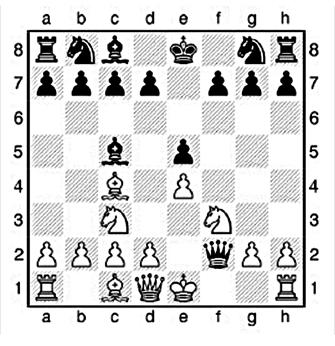

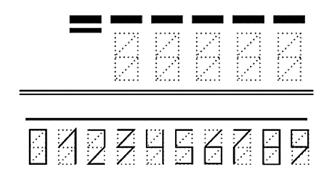
ÒÐÀÍÑËßÒÎÐÈ. ÊÎÌÏІËßÒÎÐÈ ÒÀ ІÍÒÅÐÏÐÅÒÀÒÎÐÈ
Ïåðøі ìîâè ïðîãðàìóâàííÿ ç’ÿâèëèñÿ çàäîâãî äî ïîÿâè ïåðøèõ êîìï’þòåðіâ. Ùå â XIX ñò. іñíóâàëè «ïðîãðàìîâàíі» òêàöüêі âåðñòàòè òà ïіàíіíî-ïðîãðàâà÷і. Ïåðøі ìîâè ïðîãðàìóâàííÿ äëÿ êîìï’þòåðіâ ç’ÿâèëèñÿ â ñåðåäèíі 40-õ ðîêіâ ÕÕ ñò. Êîìàíäè öèõ ìîâ çàïèñóâàëèñÿ ÷èñëàìè, ÿêі ñêëàäàëèñÿ ç öèôð 0 òà 1, і ìіñòèëè êîä îïåðàöії, ÿêó ïîòðіáíî âèêîíàòè, àäðåñè êîìіðîê ïàì’ÿòі, çâіäêè ïîòðіáíî âçÿòè äàíі, àäðåñó êîìіðêè ïàì’ÿòі, êóäè ïîòðіáíî ïîìіñòèòè ðåçóëüòàò (ìàë. 2.3).
62
● ●
çíàòè áіëüøå Мови програмування є прикладами так званих шт учних мов. Іншими прикладами штучних мов є, наприклад, мова запису хімічних реакцій, мова запису розв’язування математичних рівнянь і нерівностей, мова запису поштових індексів на конвертах і листівках, мова запису ходів шахових партій, мова запису музичних композицій і багато інших (мал. 2.2) Схема хімічної реакції: Mg + O2 → MgO Хімічне рівняння: 2Mg + O2 = 2MgO Запис музичної композиції: Алфавіт мови для запису поштового індексу: Запис шахової партії: 1. e4 e5 2. Kc3 Cc4 3. Cc4 Фh4 4. Kf3 Ф×f2# Мал. 2.2. Приклади штучних мов Ïðèãàäàéòå Що ви робите, якщо вам трапляється незнайоме слово іноземною мовою? Що ви чули про професію синхронний перекладач? Знайдіть, як звучить назва цієї професії англійською мовою.
òèõ, õòî õî÷å
00 0010 0011 0100
Мал 2 3 Приклад команди перших мов програмування
Òàêі ìîâè ïðîãðàìóâàííÿ áóëè îðієíòîâàíі íà êîíêðåòíі ïðîöåñîðè, òîáòî îäíі é òі ñàìі êîìàíäè äëÿ ðіçíèõ ïðîöåñîðіâ ìàëè ðіçíі êîäè. Òîìó ïðîãðàìè, ñêëàäåíі äëÿ îäíèõ ïðîöåñîðіâ, íå ìîãëè âèêîðèñòîâóâàòèñÿ íà êîìï’þòåðàõ ç ïðîöåñîðîì іíøîãî òèïó. Ñêëàäàííÿ ïðîãðàì òàêèìè ìîâàìè ïðîãðàìóâàííÿ áóëî ñïðàâîþ âàæêîþ і òðèâàëîþ. Òàêі ìîâè íàçèâàþòü ìîâàìè ïðîãðàìóâàííÿ íèçüêîãî ðіâíÿ. Ïåðøі ìîâè ïðîãðàìóâàííÿ âèñîêîãî ðіâíÿ, êîìàíäè ÿêèõ
âèêîðèñòîâóâàëè íå òіëüêè ÷èñëà, à é ñïåöіàëüíі ñëîâà, àíàëîãі÷íі àáî ñõîæі íà ñëîâà ìîâ ñïіëêóâàííÿ ëþäåé, ç’ÿâèëèñÿ íà ïî÷àòêó 50-õ ðîêіâ ÕÕ ñò. Îäíієþ ç ïåðøèõ áóëà ìîâà ïðîãðàìóâàííÿ Fortran (àíãë. The IBM Mathematical Formula Translating System – ñèñòåìà ïåðåêëàäó ìàòåìàòè÷íèõ ôîðìóë ôіðìè IBM). Îñü ïðèêëàäè êіëüêîõ êîìàíä öієþ ìîâîþ: 1) read a 2) read b 3) x = a + b 4) write x.
À äëÿ òîãî ùîá ïåðåêëàñòè ïðîãðàìó, íàïèñàíó ìîâîþ ïðîãðàìóâàííÿ âèñîêîãî ðіâíÿ, íà ìîâó êîìàíä ïðîöåñîðà, ñòâîðèëè ñïåöіàëüíі ïðîãðàìè – òðàíñëÿòîðè (àíãë. translate – ïåðåêëàäàòè).
Ïðîãðàìè-òðàíñëÿòîðè ïîäіëÿþòüñÿ íà 2 âèäè: іíòåðïðåòàòîðè і êîìïіëÿòîðè. Іíòåðïðåòàòîð áåðå ïîñëіäîâíî êîæíó êîìàíäó ïðîєêòó, íàïèñàíîãî ìîâîþ ïðîãðàìóâàííÿ âèñîêîãî ðіâíÿ, і ïåðø çà âñå àíàëіçóє її íà íàÿâíіñòü ñèíòàêñè÷íèõ ïîìèëîê. ßêùî òàêі ïîìèëêè âèÿâëÿþòüñÿ, òî іíòåðïðåòàöіÿ ïðîãðàìè ïåðåðèâàєòüñÿ і âèâîäèòüñÿ ïîâіäîìëåííÿ ïðî ïîìèëêó, ÿêó ïîòðіáíî âèïðàâèòè. ßêùî â êîìàíäі âіäñóòíі ñèíòàêñè÷íі ïîìèëêè, òî іíòåðïðåòàòîð ïåðåêëàäàє її íà ìîâó êîìàíä ïðîöåñîðà òà ïåðåäàє ïðîöåñîðó íà âèêîíàííÿ. І òàê äàëі ç êîæíîþ êîìàíäîþ ïðîєêòó. Êîìïіëÿòîð áåðå âåñü òåêñò ïðîєêòó, íàïèñàíîãî ìîâîþ ïðîãðàìóâàííÿ âèñîêîãî ðіâíÿ, і àíàëіçóє âñі êîìàíäè íà íàÿâíіñòü




63 2 Р ОЗДІ Л
Код операції Адреса першої комірки з вхідними даними Адреса комірки
результатом Адреса другої комірки з вхідними даними
з







ñèíòàêñè÷íèõ ïîìèëîê. ßêùî òàêі âèÿâëÿþòüñÿ, òî êîìïіëÿòîð ïåðåðèâàє ñâîþ ðîáîòó і âèâîäèòü ïîâіäîìëåííÿ ïðî âñі öі ïîìèëêè. ßêùî â òåêñòі ïðîєêòó ñèíòàêñè÷íі ïîìèëêè âіäñóòíі, òî êîìïіëÿòîð ïåðåêëàäàє âñі êîìàíäè ïðîєêòó íà ìîâó êîìàíä ïðîöåñîðà, ñòâîðþє і çàïèñóє íà íîñіé åõå-ôàéë і ïåðåäàє éîãî ïðîöåñîðó íà âèêîíàííÿ.
ïð ï


Äëÿ òèõ, õòî õî÷å çíàòè áіëüøå І інтерпретатор, і компілятор
2.1 Переваги та недоліки інтерпретатора та компілятора
А це збільшує час виконання проєкту
3. Виконання проєкту може розпочатися, але не завершитися отриманням результату, якщо синтаксична помилка в останніх командах.
4. При кожному наступному виконанні проєкту процес інтерпретації розпочинається спочатку
5 Програма-інтерпретатор повинна бути обов’язково встановлена на тому комп’ютері
6 4
мають як переваги, так і недоліки
2.1) Таблиця
Переваги Недоліки Інтерпретатор Займає менше місця в оперативній пам’яті комп’ютера 1. Проєкт, який інтерпретується, виконується повільніше від проєкту, який компілюється. 2. Команди циклу перекладаються
разів, скільки вони виконуються.
(табл.
(інтерпретуються) стільки
або сайті, де виконується проєкт Компілятор 1. Проєкт, який компілюється, виконується швидше за проєкт, який інтерпретується. 2. Програма-компілятор не використовується після закінчення компіляції та створення ехе-файлу 1. Займає більше місця в оперативній пам’яті комп’ютера


Öіêàâі ôàêòè ç іñòîðії
Мова програмування Python була створена в 1991 році нід
у 1956 р., мал. 2.4), на той
Національного



Еріка Айдла (англ. Eric Idle) Сьогодні ця мова набула
вання, наукових




Ïðîãðàìіñò – öå ïðîôåñіÿ ëþäèíè, ÿêà ñòâîðþє êîìï’þòåðíі ïðîãðàìè (ïðîєêòè). Öÿ ëþäèíà ïîâèííà çíàòè îäíó àáî êіëüêà ìîâ ïðîãðàìóâàííÿ, ÿêі âîíà áóäå âèêîðèñòîâóâàòè ó ñâîїé ðîáîòі. Äîáðå, ÿêùî öÿ ëþäèíà âìіє çà ïîòðåáè ñòâîðèòè ìàòåìàòè÷íó ìîäåëü äëÿ ðîçâ’ÿçóâàííÿ ïîñòàâëåíîї çàäà÷і òà ñêëàñòè àëãîðèòì ó âèãëÿäі áëîê-ñõåìè àáî â іíøîìó âèãëÿäі. ßêùî íі, òî öþ ðîáîòó äëÿ íüîãî âèêîíóþòü іíøі ëþäè, àëå â òàêîìó ðàçі ðіâåíü êâàëіôіêàöії òà çàðîáіòíîї ïëàòè òàêîãî ïðîãðàìіñòà çíà÷íî íèæ÷å. Ïðîãðàìіñòіâ ìîæíà ðîçïîäіëèòè íà 2 ãðóïè: ñèñòåìíі ïðîãðàìіñòè і ïðèêëàäíі ïðîãðàìіñòè.
Ñèñòåìí і ïðîãðàì і ñòè ñ òâ îðþþòü îïåðàöіéíі ñèñòåìè, ïіä óïðàâëіííÿì ÿêèõ ïðàöþþòü êîìï’þòåðè, ïðîãðàìè äëÿ ðîáîòè êîìï’þòåðíèõ ìåðåæ, äðàéâåðè ïðèñòðîїâ òîùî. Ïðèêëàäíі ïðîãðàìіñòè ñòâîðþþòü ðіçíîìàíіòíі ðåäàêòîðè, ñïåöіàëіçîâàíі ïðîãðàìè äëÿ âèêîðèñòàííÿ áóõãàëòåðàìè, åêîíîìіñòàìè, ïðàöіâíèêàìè іíøèõ ïðîôåñіé, ñèñòåìè êåðóâàííÿ áàçàìè äàíèõ, ñèñòåìè îïðàöþâàííÿ âіäåîñïîñòåðåæåíü, іíòåðàêòèâíі âåáñòîðіíêè òîùî.




65 2 Р ОЗДІ Л ÏÐÎÔÅÑІß «ÏÐÎÃÐÀÌІÑÒ» ●
●
програмістом Гвідо ван Россумом (нар.
співробітником нідерландського
дослідницького інстит ут у математики та
. Автор цієї мови програмування назвав її на честь героя популярного британського комедійного серіалу 70-х років ХХ ст. «Повітряний цирк Монті Пайтона». Назва IDLE середовища розробки проєктів, у якому можна створювати проєкти мовою Python, також походить від імені одного з героїв цього серіалу,
застосування в різних
принципів програму-
розрахунків, графічної візуалізації даних, опрацювання
та операційних систем, розширення можливостей готових програм, створення мобільних додатків тощо. ò ì ì þ Мал 2.4. Гвідо ван Россум Ïîìіðêóéòå Що ви чули про професію «програміст»? Які знання та вміння повинні бути в такої людини? Чи повинні вміти створювати комп’ютерні програми люди інших професій? Якщо так, то яких саме професій і чому? Драйвер пристрою –програма, як а узгоджує роботу зовнішнього пристрою, наприклад принтера, з комп’ютером, до якого він підключений.
ерландським
час
інформатики
широкого
сферах: для навчання учнів і студентів
тривимірних зображень, адміністрування мереж







Òàêèé ïîäіë äîâîëі óìîâíèé, òîìó ùî áàãàòî ïðîãðàìіñòіâ ìîæóòü ñòâîðþâàòè ÿê ñèñòåìíі, òàê і ïðèêëàäíі ïðîãðàìè.
Àëå íå òіëüêè ïðîãðàìіñòè ñòâîðþþòü êîìï’þòåðíі ïðîãðàìè. Íàïðèêëàä, ôіíàíñîâèé àíàëіòèê, ÿêèé àíàëіçóє òåíäåíöії
ðèíêó âàëþò, öіííèõ ïàïåðіâ, íåðóõîìîñòі, ìîæå êîæíîãî ðàçó ñêëàäàòè íîâі òàáëèöі â òàáëè÷íîìó ïðîöåñîðі òà âèêîðèñòîâóâàòè їõ ó ñâîїé ðîáîòі. À ìîæå ñêëàñòè ñïåöіàëüíó ïðîãðàìó, ÿêà
çíà÷íî àâòîìàòèçóє, ñïðîñòèòü і ïðèñêîðèòü éîãî ðîáîòó.

Íàéâàæëèâіøå â öüîìó ïóíêòі Алгоритм, записаний спеціальною мовою та призначений для виконання комп’ютером, називається комп’ютерною програмою Сукупність таких засобів керування, як
качі та інші,
1. Алфавіт
2. Словник – набір слів, які використовуються в цій
3. Синтаксис – правила складання
4.
Синтаксичні помилки виникають під час використання символів,
словникових слів, порушення синтаксичних правил. Транслятор – спеціальна програма, призначена для того, щоб перекласти програму, написану мовою програмування високого рівня, на мову команд процесора. Програми-транслятори поділяються на 2 види: інтерпретатори і компілятори. Програміст – це професія людини, яка створює комп’ютерні програми (проєкти). Ця людина повинна знати одну або кілька мов програмування, які вона використовуватиме у своїй роботі.

Äàéòå âіäïîâіäі íà çàïèòàííÿ
1. Ùî òàêå êîìï’þòåðíà ïðîãðàìà?
2. Ùî òàêå ìîâà ïðîãðàìóâàííÿ?
3. ßêі ñêëàäîâі ÷àñòèíè ìîâè ïðîãðàìóâàííÿ? Îïèøіòü êîæíó ç íèõ.
4. Ùî òàêå ñèíòàêñè÷íà ïîìèëêà?
5. ßêå ïðèçíà÷åííÿ ïðîãðàìè-òðàíñëÿòîðà?
6. ßêі âèäè òðàíñëÿòîðіâ âè çíàєòå?
7. ×èì âіäðіçíÿєòüñÿ ðîáîòà ïðîãðàìè-іíòåðïðåòàòîðà âіä ðîáîòè ïðîãðàìè-êîìïіëÿòîðà?
66
а також методів взаємодії людини та комп’ютера утворюють графічний інтерфейс корист увача У текстовому інтерфейсі корист увача використовується тільки вікно введення-виведення, у якому користувач уводить дані і/або команди у вигляді чисел і текстів, а комп’ютер виводить результати також у вигляді чисел і/або текстів. Мова, яка використовується для запису алгоритмів, призначених для виконання комп’ютером, називається мовою програмування. Кожна мова програмування має такі складові:
вікно, кнопка, поле, прапорці, переми-
–
з яких можна утворювати слова і речення цієї мови.
множина символів,
т
мові.
і запису мовних конструкцій: слів, що не увійшли до словника, і речень.
тлумачення мовних конструкцій, пра-
Семантику – установлене однозначне
вил їх виконання.
що не вхо-
спеціально обумовлених випадків),
дять до алфавіту мови програмування (крім
неправильного написання

Îáãîâîðіòü і çðîáіòü âèñíîâêè
1. Ïîðіâíÿéòå ñêëàäîâі ÷àñòèíè âіäîìîї âàì ìîâè ïðîãðàìóâàííÿ ç àíàëîãі÷íèìè ñêëàäîâèìè ÷àñòèíàìè óêðàїíñüêîї ìîâè.
2. ×èì âіäðіçíÿþòüñÿ íàñëіäêè äîïóùåííÿ âàìè ñèíòàêñè÷íîї ïîìèëêè ïіä ÷àñ íàïèñàííÿ äèêòàíòó óêðàїíñüêîþ ìîâîþ і ïіä ÷àñ óâåäåííÿ òåêñòó êîìï’þòåðíîї ïðîãðàìè?
3. ×îìó ïåðøі ïðîãðàìè-òðàíñëÿòîðè áóëè іíòåðïðåòàòîðàìè, à íå êîìïіëÿòîðàìè, à â 60–70-õ ðîêàõ ÕÕ ñò. ïðîãðàìè-êîìïіëÿòîðè ìàéæå âèòіñíèëè ïðîãðàìè-іíòåðïðåòàòîðè?

Âèêîíàéòå çàâäàííÿ
1. Ñòâîðіòü òåêñòîâèé äîêóìåíò-ïîâіäîìëåííÿ ïðî ìîâè ïðîãðàìóâàííÿ:
а) Assembler; á) Fortran; â) Cobol; ã) Prolog; ä) Rubi; å) Lisp.
Çáåðåæіòü ñòâîðåíèé äîêóìåíò ó âàøіé ïàïöі ó ôàéëі ç іìåíåì çàâäàííÿ 2.1.1.
2. Ñòâîðіòü òåêñòîâèé äîêóìåíò-ïîâіäîìëåííÿ ïðî ïåðøі іíòåðïðåòàòîðè. Çáåðåæ і òü ñòâîðåíèé äîêóìåíò ó âàø і é ïàïö і ó ôàéëі ç іìåíåì çàâäàííÿ 2.1.2.
3. Ñòâîðіòü êîìï’þòåðíó ïðåçåíòàöіþ ïðî ïåðøі êîìïіëÿòîðè. Çáåðåæіòü ñòâîðåíó êîìï’þòåðíó ïðåçåíòàöіþ ó âàøіé ïàïöі ó ôàéëі ç іìåíåì çàâäàííÿ 2.1.3.
4. Ñòâîðіòü åëåêòðîííó òàáëèöþ ç äàíèìè ïðî ïîïóëÿðíіñòü 10 có÷àñíèõ ìîâ ïðîãðàìóâàííÿ çà îñòàííі 2 ðîêè. Çà äàíèìè öієї òàáëèöі ïîáóäóéòå äіàãðàìó. Ñêîðèñòàéòåñÿ ðåñóðñîì https://www.tiobe.com/tiobeindex àáî іíøèìè. Çáåðåæіòü ñòâîðåíó åëåêòðîííó êíèãó ó âàøіé ïàïöі ó ôàéëі ç іìåíåì çàâäàííÿ 2.1.4.


5. Ðîáîòà ó ãðóïàõ. Ñòâîðіòü òåêñòîâèé äîêóìåíò ç ïîðіâíÿííÿì äîâіëüíèõ äâîõ ïðîãðàì ç òåêñòîâèì і ãðàôі÷íèì іíòåðôåéñîì êîðèñòóâà÷à. Çáåðåæіòü ñòâîðåíèé äîêóìåíò ó âàøіé ïàïöі ó ôàéëі ç іìåíåì çàâäàííÿ 2.1.5. 6. Ðîáîòà ó ãðóïàõ. Ñòâîðіòü êîìï’þòåðíó ïðåçåíòàöіþ ïðî ïðîôåñії, ó ÿêèõ ïîòðіáíî âìіòè ñòâîðþâàòè ïðîãðàìè. Çáåðåæіòü ñòâîðåíó êîìï’þòåðíó ïðåçåíòàöіþ ó âàøіé ïàïöі ó ôàéëі ç іìåíåì çàâäàííÿ 2.1.6. Ãîòóєìîñü äî âèâ÷åííÿ íîâîãî ìàòåðіàëó

1. ßêі âèäè âåëè÷èí âè çíàєòå?
2. Äëÿ ÷îãî âèêîðèñòîâóєòüñÿ êîìàíäà ïðèñâîþâàííÿ? Íàâåäіòü êіëüêà ïðèêëàäіâ.




67 2 Р ОЗДІ Л









2.2.
У цьому пункті йтиметься про: ► мову програмування Python; ► середовище створення проєктів IDLE Python; ► створення лінійних проєктів.

ÌÎÂÀ ÏÐÎÃÐÀÌÓÂÀÍÍß PYTHON. ÑÅÐÅÄÎÂÈÙÅ ÑÒÂÎÐÅÍÍß ÏÐÎЄÊÒІÂ IDLE ● Ó ïîïåðåäíіõ êëàñàõ âè âèâ÷àëè ìîâó ïðîãðàìóâàííÿ Scratch і ñòâîðþâàëè ïðîєêòè â ñåðåäîâèùі Scratch. Ó 7–9 êëàñàõ âè âèâ÷àòèìåòå ìîâó ïðîãðàìóâàííÿ Python
Ïðèãàäàéòå Як ви створювали проєкти в середовищі Scratch?
і áóäåòå ñòâîðþâàòè ïðîєêòè â ñåðåäîâèùі IDLE Python. Ñ å ð åäîâèùå ñòâî ð åííÿ ï ð î є êò і â IDLE ( àíãë. I nte g rate d Development and Learning Environment – іíòåãðîâàíå ñåðåäîâèùå ðîçðîáêè òà íàâ÷àííÿ) ñêëàäàєòüñÿ ç:
● òåêñòîâîãî ðåäàêòîðà äëÿ ââåäåííÿ òà ðåäàãóâàííÿ òåêñòó
ïðîєêòó;
● і íòåðïðåòàòîðà äëÿ ïåðåêëàäó êîìàíä ç ìîâè ïðîãðàìóâàííÿ Python íà ìîâó êîìàíä, ÿêі ìîæå âèêîíàòè ïðîöåñîð êîìï’þòåðà;
● çàñîáіâ íàëàãîäæåííÿ ïðîєêòó äëÿ ïîøóêó â íüîìó ïîìèëîê;
● äîâіäêîâîї ñèñòåìè
òà іíøèõ êîìïîíåíòіâ.
Óñòàíîâèòè öå ñåðåäîâèùå íà ñâіé êîìï’þòåð ìîæíà áåçêî-
øòîâíî ç îôіöіéíîãî ñàéòó Python Software Foundation (àíãë. Python Software Foundation – ôîíä ïðîãðàìíîãî çàáåçïå÷åííÿ Python) (python.org).
Âіäêðèòè âіêíî ñåðåäîâèùà IDLE ìîæíà, âèêîðèñòîâóþ÷è:
● êîìàíäó IDLE ó ðîçäіëі Python ìåíþ Ïóñê; ● çíà÷îê íà Ðîáî÷îìó ñòîëі.

Ó ðåçóëüòàòі âіäêðèâàєòüñÿ âіêíî IDLE Shell (àíãë. shell –îáîëîíêà) ñåðåäîâèùà ñòâîðåííÿ òà âèêîíàííÿ ïðîєêòіâ IDLE (ìàë. 2.5).
Íà ëіâîìó ïîëі âіêíà ñèìâîëè >>> ïîçíà÷àþòü ðÿäîê, ó ÿêèé ìîæíà ââîäèòè êîìàíäè ìîâîþ ïðîãðàìóâàííÿ Python. Óâåäåííÿ êîìàíäè çàâåðøóєòüñÿ íàòèñêàííÿì êëàâіøі Enter, ïіñëÿ
68
ІÂ IDLE. ÑÒÂÎÐÅÍÍß ËІÍІÉÍÈÕ ÏÐÎЄÊÒІÂ
ÌÎÂÀ ÏÐÎÃÐÀÌÓÂÀÍÍß PYTHON. ÑÅÐÅÄÎÂÈÙÅ ÑÒÂÎÐÅÍÍß ÏÐÎЄÊÒ
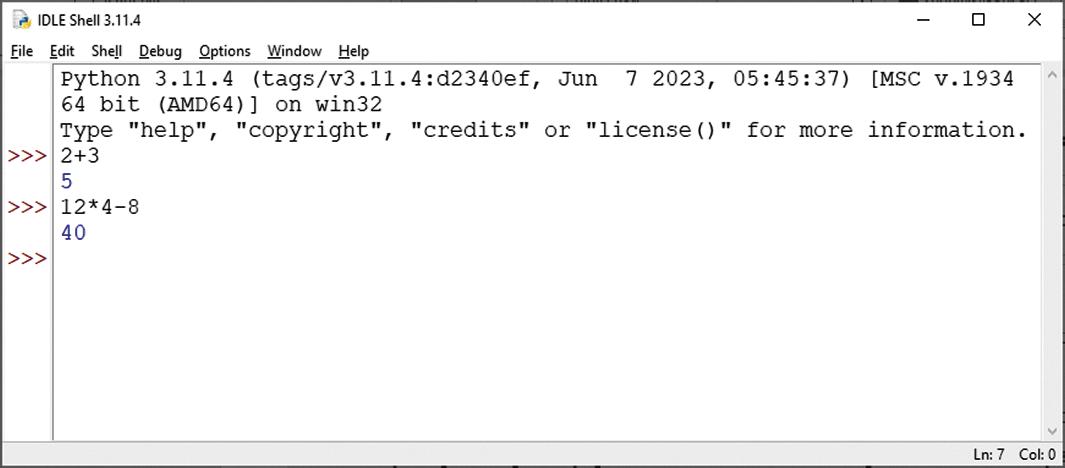
Мал. 2.5. Вікно IDLE Shell середовища створення та виконання проєктів IDLE
÷îãî êîìàíäà âèêîíóєòüñÿ, ðåçóëüòàò її âèêîíàííÿ âіäîáðàæàєòüñÿ â íàñòóïíîìó ïіñëÿ êîìàíäè ðÿäêó. Òàêèé ðåæèì ââåäåííÿ òà âèêîíàííÿ êîìàíä íàçèâàєòüñÿ іíòåðàêòèâíèì. Іíòåðàêòèâíèé ðåæèì çðó÷íèé äëÿ ïðîâåäåííÿ îá÷èñëåíü, ïåðåâіðêè ïðàâèëüíîñòі íàïèñàííÿ êîìàíä, ðåàëіçàöії íàéïðîñòіøèõ ïðîєêòіâ. Àëå äëÿ ðîçðîáêè ñêëàäíіøèõ ïðîєêòіâ äîöіëüíî çàïèñóâàòè êîìàíäè ïðîєêòó â îêðåìîìó äîêóìåíòі, ùî äàñòü çìîãó çáåðåãòè ïðîєêò ó ôàéëі íà íîñії é äàëі íåîäíîðàçîâî éîãî
âèêîíóâàòè, íå ââîäÿ÷è ïîâòîðíî êîæíó êîìàíäó.
Ñòâîðèòè íîâå âіêíî äëÿ ââåäåííÿ òåêñòó ïðîєêòó ìîæíà êîìàíäîþ File New File. Ïіñëÿ öüîãî âіäêðèâàєòüñÿ âіêíî untitled (àíãë. untitled – áåç íàçâè) òåêñòîâîãî ðåäàêòîðà, ó ÿêîìó ìîæíà ââîäèòè òåêñò ïðîєêòó ìîâîþ Python.
Äëÿ çáåðåæåííÿ ïðîєêòó íà íîñії ïîòðіáíî ó âіêíі òåêñòîâîãî ðåäàêòîðà âèêîíàòè êîìàíäó File Save. Ó âіêíі çáåðåæåííÿ ôàéëó ïîòðіáíî âèáðàòè ïàïêó äëÿ çáåðіãàííÿ òà ââåñòè іì’ÿ ôàéëó. Ôàéë çáåðіãàєòüñÿ ç ðîçøèðåííÿì іìåíі py. Іì’ÿ âіêíà òåêñòîâîãî ðåäàêòîðà áóäå çàìіíåíî íà іì’ÿ ôàéëó, ó ÿêîìó çáåðåæåòüñÿ òåêñò ïðîєêòó. Ïіä ÷àñ ïîâòîðíîãî çáåðåæåííÿ ïðîєêòó â òіé ñàìіé ïàïöі é ç òèì ñàìèì іìåíåì іì’ÿ ôàéëó ââîäèòè íå ïîòðіáíî.
Ïðîєêò ìîæíà òàêîæ çáåðåãòè â іíøіé ïàïöі òà çìіíèòè іì’ÿ ôàéëó. Äëÿ öüîãî ïîòðіáíî âèêîíàòè êîìàíäó File Save as. Ùîá â і äêðèòè ïðî є êò, çáåðåæåíèé íà íîñ ії , ïîòð і áíî âèêîíàòè êîìàíäó File Open . Ïіñëÿ öüîãî ó âіêíі, ùî âіäêðèєòüñÿ, âèáðàòè ôàéë ç ðîçøèðåííÿì і ìåí і py òà âèáðàòè êíîïêó Âіäêðèòè.




69 2 Р ОЗДІ Л







Ùå îäèí ñïîñіá âіäêðèòòÿ ïðîєêòó – âіäêðèòè ïàïêó ç ôàéëîì ïðîєêòó òà âèáðàòè â êîíòåêñòíîìó ìåíþ ôàéëó êîìàíäó Edit with IDLE Edit with IDLE. Ïіñëÿ öüîãî àâòîìàòè÷íî âіäêðèєòüñÿ ñåðåäîâèùå IDLE і â íüîìó âіäêðèєòüñÿ ïðîєêò.
Çâåðòàєìî âàøó óâàãó! Íà áàãàòüîõ ðåñóðñàõ Іíòåðíåòó âñòàíîâëåíî ñåðåäîâèùà ñòâîðåííÿ ïðîєêòіâ, ÿêі ìіñòÿòü ó ñâîєìó ñêëàäі êîìïіëÿòîðè òà іíòåðïðåòàòîðè áàãàòüîõ ìîâ ïðîãðàìóâàííÿ, ó òîìó ÷èñëі іíòåðïðåòàòîð ìîâè Python. Òîìó çà íàÿâíîñòі ñòàáіëüíîãî äîñòóïó äî Іíòåðíåòó ìîæíà ñòâîðþâàòè ïðîєêòè â îäíîìó ç õìàðíèõ IDE (àíãë. Integrated Development Environment – іíòåãðîâàíå ñåðåäîâèùå ðîçðîáêè), íàïðèêëàä Ideone (ideone.com), Python IDE (pythonide.online) àáî Online Python (online-python.com), ÿêі íå ïîòðåáóþòü ðåєñòðàöії êîðèñòóâà÷à. ÊÎÌÀÍÄÀ ÏÐÈÑÂÎÞÂÀÍÍß. ÒÈÏÈ

Ïðèãàäàéòå
Âè âæå çíàєòå, ùî êîìàíäà ïðèñâîþâàííÿ ìàє òàêèé çàãàëüíèé âèãëÿä:
<іì’ÿ çìіííîї> <çíàê ïðèñâîþâàííÿ> <çíà÷åííÿ àáî âèðàç> Êîæíà çìіííà ìàє іì’ÿ, çíà÷åííÿ і òèï.
Òèï çìіííîї âèçíà÷àє:
● ÿêèõ çíà÷åíü ìîæå íàáóâàòè öÿ çìіííà;
● ÿêі îïåðàöії íàä íåþ ìîæíà âèêîíóâàòè;
● ÿêèé îáñÿã îïåðàòèâíîї ïàì’ÿòі êîìï’þòåðà áóäå âèäіëåíî
äëÿ çáåðіãàííÿ çíà÷åííÿ öієї çìіííîї.
×èñëîâі âèðàçè ìîæóòü ìіñòèòè:
● ÷èñëà (öіëі òà äðîáîâі); öіëà ÷àñòèíà ÷èñëà âіäîêðåìëþєòüñÿ âіä äðîáîâîї ÷àñòèíè êðàïêîþ;
● çíàêè àðèôìåòè÷íèõ îïåðàöіé (+, –, *, /);
● äóæêè äëÿ çìіíåííÿ òðàäèöіéíîãî ïîðÿäêó âèêîíàííÿ àðèô-
ìåòè÷íèõ îïåðàöіé;
● ñïåöіàëüíі ôóíêöії äëÿ âèêîíàííÿ ìàòåìàòè÷íèõ òà іíøèõ îïåðàöіé; íàïðèêëàä, ôóíêöіÿ abs(x) (àíãë. absolute value – àáñîëþòíà âåëè÷èíà ÷èñëà, ìîäóëü ÷èñëà) îá÷èñëþє ìîäóëü ÷èñëà.
70
ÍÍÈÕ ÂÅËÈ×ÈÍ ● ● ● ●
ÇÌІ
Які
називаються змінними і які сталими (константами)? Наведіть приклади. Для чого використовується команда присвоювання? Наведіть приклади. У чому полягає лінійний запис математичного виразу? Чим він с відрізняється від записів математичних виразів, які використовуються в математиці? Наведіть приклади. Які функції ви використовували для обчислень в електронних таблицях? Для яких обчислень вони призначені?
величини
ßê і â åëåêòðîííèõ òàáëèöÿõ, ó ïðîєêòàõ ìîâàìè ïðîãðàìóâàííÿ âèêîðèñòîâóþòü âіäîìèé âàì ëіíіéíèé çàïèñ ìàòåìàòè÷-
íèõ âèðàçіâ. Íàïðèêëàä, âèðàç 2x – 3 3x – 7,5 ó ëіíіéíîìó çàïèñі
áóäå òàêèì: (2 * õ – 3) / (3 * õ – 7.5).
Ó ìîâі ïðîãðàìóâàííÿ Python ÿê çíàê ïðèñâîþâàííÿ âèêî-
ðèñòîâóþòü ñèìâîë =.
Êіëüêà êîìàíä ó ïðîєêòàõ ìîâîþ Python ìîæíà çàïèñàòè
â îäíîìó ðÿäêó, ðîçäіëÿþ÷è їõ ñèìâîëîì ; (êðàïêà ç êîìîþ).
Іìåíà çìіííèõ ó ìîâі ïðîãðàìóâàííÿ Python ìîæóòü ìіñòèòè
âåëèêі òà ìàëі óêðàїíñüêі òà àíãëіéñüêі ëіòåðè, öèôðè òà çíàê ïіäêðåñëåííÿ (_).
Çâåðòàєìî âàøó óâàãó!
1. Іì’ÿ çìіííîї â ìîâі ïðîãðàìóâàííÿ Python íå ìîæå ðîçïî÷èíàòèñÿ ç öèôðè.
2. Ó ìîâі ïðîãðàìóâàííÿ Python âåëèêі òà ìàëі ëіòåðè ðîçðіçíÿþòüñÿ, òîáòî Õ і õ – öå іìåíà ðіçíèõ çìіííèõ.
Íàâåäåìî êіëüêà ïðèêëàäіâ êîìàíä ïðèñâîþâàííÿ:
õ = –24; Ìàñà = 32.67; My_score = 12 – 45 * 56.3; і = і + 7; Ó ïðîєêòàõ ìîâîþ ïðîãðàìóâàííÿ Python òèï çìіííèõ íåôіêñîâàíèé. Âіí âèçíà÷àєòüñÿ àâòîìàòè÷íî çíà÷åííÿì çìіííîї òà
ìîæå çìіíþâàòèñÿ â õîäі âèêîíàííÿ ïðîєêòó. Ðîçãëÿíåìî äâà òèïè çìіííèõ:
● float (àíãë. float – ïëàâàþ÷èé) – çìіííі öüîãî òèïó ìîæóòü íàáóâàòè ÿê öіëèõ, òàê і äðîáîâèõ çíà÷åíü;
● int (àíãë. integer – öіëèé) – çìіííі öüîãî òèïó ìîæóòü íàáóâàòè òіëüêè öіëèõ çíà÷åíü.

Ïðèãàäàéòå
ÊÎÌÀÍÄÈ ÂÂÅÄÅÍÍß І ÂÈÂÅÄÅÍÍß
Äëÿ âèâåäåííÿ çíà÷åíü çì іííèõ, ðåçóëüòàò іâ îá÷èñëåííÿ, òåêñòіâ ó ìîâі ïðîãðàìóâàííÿ Python âèêîðèñòîâóєòüñÿ êîìàíäà print(<òåêñò ó ëàïêàõ>, <ñïèñîê âèðàçіâ і/àáî іìåí çìіííèõ>) (àíãë. print – äðóêóâàòè).
Íàïðèêëàä, êîìàíäà print(‘Ñóìà ÷èñåë äîðіâíþє ’, s) âèâîäèòü ó âіêíî IDLE Shell ðÿäîê, ÿêèé ðîçïî÷èíàєòüñÿ ç òåêñòó Ñóìà ÷èñåë äîðіâíþє, à äàëі âèâîäèòü çíà÷åííÿ çìіííîї s. Äëÿ âèâåäåííÿ çíà÷åíü




71 2 Р ОЗДІ Л
● ●
çìіííèõ àáî âèðàçіâ òèïó float äîöіëüíî äëÿ çðó÷íîñòі îêðóãëþâàòè öі çíà÷åííÿ äî ïåâíîї êіëü-
Як уводяться значення вхідних даних у мові програмування Scratch? Як виводяться результати в мові програмування
?
Scratch







êîñòі öèôð ó äðîáîâіé ÷àñòèíі. Äëÿ öüîãî ìîæíà âèêîðèñòàòè ñïåöіàëüíó ôóíêöіþ round() (àíãë. round – êðóãëèé), óêàçàâøè â äóæêàõ іì’ÿ çìіííîї àáî âèðàç, à òàêîæ êіëüêіñòü öèôð ó äðîáîâіé ÷àñòèíі. Íàïðèêëàä, êîìàíäà print(round(õ,2)) âèâåäå çíà÷åííÿ çìіííîї õ, îêðóãëåíå äî äâîõ öèôð ó äðîáîâіé ÷àñòèíі. Âèêîðèñòîâóþ÷è êîìàíäó print, ìîæíà:
● âèâîäèòè òіëüêè òåêñò, íàïðèêëàä print(‘Ìè âèâ÷àєìî ìîâó Python!’);
● âèâîäèòè òіëüêè çíà÷åííÿ çìіííèõ, íàïðèêëàä print(õ);
● âèâîäèòè òåêñò і çíà÷åííÿ âèðàçó, îêðóãëþþ÷è éîãî, íàïðèêëàä print(‘Çíà÷åííÿ âèðàçó äîðіâíþє ’, round((8.5*õ-12)/(24.7*õ),2));
● âèâîäèòè êіëüêà òåêñòіâ і çíà÷åííÿ êіëüêîõ çìіííèõ àáî âèðàçіâ, îêðóãëþþ÷è äðîáîâі ÷èñëà, íàïðèêëàä print(‘x= ’, õ, ‘y= ’, y, ‘t= ’, round((2*3.54-14)/(235-0.12*15),4)); (çìіííà õ òèïó float, à çìіííà ó òèïó int).
ßêùî â êîìàíäі print ïîòðіáíî âèâåñòè êіëüêà òåêñòіâ і çíà÷åííÿ êіëüêîõ çìіííèõ àáî âèðàçіâ, òî ìîæíà ðîçäіëèòè çàïèñ
êîìàíäè íà êіëüêà ðÿäêіâ äëÿ çðó÷íîñòі її ñïðèéíÿòòÿ. Äëÿ öüîãî íà ìіñöі ïîäіëó ïîòðіáíî ïîñòàâèòè ñèìâîë \ і íàòèñíóòè êëàâіøó Enter. Íàïðèêëàä, print(‘x= ’, x, \ ‘y= ’, y, \ ‘t= ’, round((2*3.54-14)/(235-0.12*15),4));
Íà ìàëþíêó 2.6 íàâåäåíî ïðîєêò ç ðіçíèìè êîìàíäàìè âèâåäåííÿ і ðåçóëüòàò éîãî âèêîíàííÿ.

Мал 2 6
Äëÿ ââåäåííÿ çíà÷åíü âõіäíèõ äàíèõ ïіä ÷àñ âèêîíàííÿ ïðîєêòіâ ó ìîâі ïðîãðàìóâàííÿ Python âèêîðèñòîâóþòüñÿ êîìàíäè: ● <іì’ÿ çìіííîї> = int(input()), íàïðèêëàä k = int(input()); int âêàçóє òèï çíà÷åííÿ, ÿêå áóäå íàäàíî çìіííіé (öіëå), à
72
з командами виведення і результат його виконання
Проєкт
input() – çàáåçïå÷óє ââåäåííÿ çíà÷åííÿ ç êëàâіàòóðè (àíãë. input – ââåäåííÿ);
● <іì’ÿ çìіííîї> = float(input()), íàïðèêëàä m = float(input()); float âêàçóє òèï çíà÷åííÿ, ÿêå áóäå íàäàíî çìіííіé (äðîáîâå).
Ïіä ÷àñ âèêîíàííÿ îäíієї ç öèõ êîìàíä âіäêðèâàєòüñÿ âіêíî
IDLE Shell, ó âіêíі ç’ÿâëÿєòüñÿ êóðñîð і âèêîíàííÿ ïðîєêòó ïðèçóïèíÿєòüñÿ. Êîðèñòóâà÷ ïîâèíåí óâåñòè çíà÷åííÿ òà íàòèñíó-
òè êëàâіøó Enter. Ïіñëÿ öüîãî ââåäåíå çíà÷åííÿ áóäå ïðèñâîєíî âіäïîâіäíіé çìіííіé і âèêîíàííÿ ïðîєêòó ïðîäîâæèòüñÿ.
Äëÿ ïîÿñíåííÿ òîãî, ÿêі ñàìå äàíі î÷іêóþòüñÿ âіä êîðèñòóâà÷à, óñåðåäèíі äóæîê ó êîìàíäі input() ìîæíà ââåñòè ïîÿñíþâàëüíèé òåêñò. Íàïðèêëàä: k = int(input(‘Óâåäіòü êіëüêіñòü äíіâ: ’)); m = float(input(‘Óâåäіòü ìàñó öóêåðîê: ’)); Ó òàêîìó ðàçі ïіä ÷àñ âèêîíàííÿ ïðîєêòó ó âіêíі IDLE Shell ñïî÷àòê ó áó äå âèâåäåíî ïîÿñíþâàëüíèé òåêñò, ï і ñëÿ íüîãî ç’ÿâèòüñÿ êóðñîð і âèêîíàííÿ ïðîєêòó áóäå ïðèçóïèíåíî äî ââåäåííÿ äàíèõ êîðèñòóâà÷åì.
Íà ìàëþíêó 2.7 íàâåäåíî ïðèêëàä ïðîєêòó ç âèêîðèñòàííÿì êîìàíäè ââåäåííÿ òà åòàïè éîãî âèêîíàííÿ.
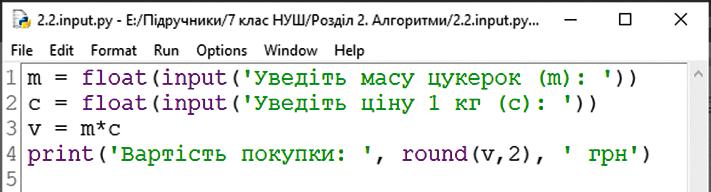





73 2 Р ОЗДІ Л
а) проєкт з командами введення та виведення б) призупинення виконання проєкту на початку виконання команди введення Мал. 2.7. Проєкт з використанням команди введення та етапи його виконання (початок)








в) уведення значень змінних m і c перед останнім натисненням клавіші Enter

г) результат виконання проєкту Мал. 2.7. Проєкт з використанням команди введення та етапи його виконання (продовження)
Ïðîєêòè, ó ÿêèõ êîæíà êîìàíäà îáîâ’ÿçêîâî âèêîíóєòüñÿ і òіëüêè îäèí ðàç, íàçèâàþòüñÿ ëіíіéíèìè.

ÂÈÊÎÍÀÍÍß ÏÐÎЄÊÒІÂ
Ïðèãàäàéòå Як запустити проєкт на виконання в середовищі Scratch?
●
Äëÿ çàïóñêó ïðîєêòó íà âèêîíàííÿ ìîæíà ñêîðèñòàòèñÿ îäíèì ç òàêèõ ñïîñîáіâ:
● óñòàíîâèòè êóðñîð ó âіêíî òåêñòîâîãî ðåäàêòîðà òà íàòèñíóòè êëàâіøó F5; ● ó âіêíі òåêñòîâîãî ðåäàêòîðà âèêîíàòè Run Run Module. Ïіñëÿ çàïóñêó ïðîєêòó íà âèêîíàííÿ ïî÷èíàє ïðàöþâàòè ïðîãðàìà-іíòåðïðåòàòîð. Âîíà ïî÷åðãîâî àíàëіçóє êîìàíäè ïðîєêòó íà íàÿâíіñòü ñèíòàêñè÷íèõ ïîìèëîê. ßêùî êîìàíäà íå ìàє
74
ïîìèëîê, òî іíòåðïðåòàòîð ïåðåêëàäàє її ç ìîâè Python íà ìîâó êîìàíä, ÿêі ìîæå âèêîíàòè ïðîöåñîð êîìï’þòåðà, і ïåðåäàє ïåðåêëàäåíó êîìàíäó íà âèêîíàííÿ ïðîöåñîðó. Ðåçóëüòàò âèêîíàííÿ êîìàíäè âіäîáðàæàєòüñÿ ó âіêíі IDLE Shell. Ïіñëÿ öüîãî âèêîíóєòüñÿ àíàëіç і âèêîíàííÿ íàñòóïíîї êîìàíäè. Çà íàÿâíîñòі ñèíòàêñè÷íîї ïîìèëêè іíòåðïðåòàòîð ïåðåðèâàє âèêîíàííÿ ïðîєêòó òà âèâîäèòü êîìåíòàð ïðî öþ ïîìèëêó (ìàë. 2.8).
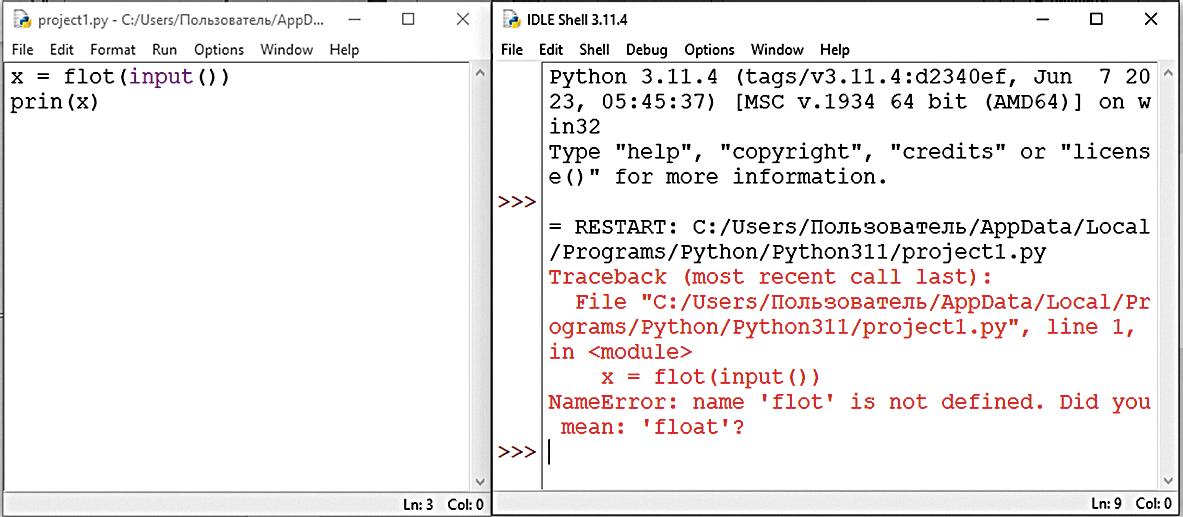
Мал 2 8 Вікно з програмним кодом проєкту (ліворуч) і вікно IDLE Shell з коментарем до синтаксичної помилки (праворуч)
Ïîòðіáíî âèïðàâèòè ïîìèëêó òà çíîâó çàïóñòèòè ïðîєêò íà
âèêîíàííÿ.
Îçíàêîþ òîãî, ùî âèêîíàííÿ ïðîєêòó çàâåðøèëîñü, є âіäîáðàæåííÿ ñèìâîëіâ >>> íà ëіâîìó ïîëі âіêíà IDLE Shell.

Ïðàöþєìî ç êîìï’þòåðîì
Çàâäàííÿ òà àëãîðèòìè їõ âèêîíàííÿ âè ìîæåòå
çíàéòè çà àäðåñîþ https://cutt.ly/8wNTwacQ àáî
QR-êîäîì.

Íàéâàæëèâіøå â öüîìó ïóíêòі Для створення, редагування та налагодження проєктів
Integrated Development and L




75 2 Р ОЗДІ Л
мовою програмування
середовище створення проєктів IDLE (англ.
earning
nvironment – інтегроване середовище роз- t робки та навчання), яке складається з: текстового редактора для введення та редагування тексту проєкту; інтерпретатора для перекладу команд з мови програмування Python на мову команд, які може виконати процесор комп’ютера; засобів налагодження проєкт у для пошуку в ньому помилок; довідкової системи та інших компонентів.
Python вик ористовуватимемо
E








Імена змінних у мові програмування Python можуть містити великі
та знак підкреслення ( ). Ім’я змінної не може розпочинатися
76 Відкрити вікно середовища IDLE можна, використовуючи команду IDLE у розділі Python меню Пуск або значок на Робочому столі. Створити нове вікно для введення тексту проєкту можна командою File New File Після цього відкривається вікно текстового редактора, у якому можна вводити текст проєкту мовою Python Щоб зберегти проєкт на носії, потрібно у вікні текстового редактора виконати команду File Save У вікні збереження файлу потрібно вибрати папку для зберігання та ввести ім’я файлу. Файл зберігається з розширенням імені py. Щоб відкрити проєкт, збережений на носії, потрібно виконати команду File Open Після цього у вікні, що відкриється, вибрати файл з розширенням імені py та вибрати кнопку Відкрити. Для запуску проєкту на виконання можна натиснути клавішу F5 або виконати Run Run Module Загальний вигляд команди присвоювання: <ім’я змінної> <знак присвоювання> <значення або вираз> У мові програм ування Python як знак присвоювання вик ористовують символ =. Кожна змінна має ім’я, значення і тип Тип змінної визначає: ї яких значень може набувати ця змінна; які операції над нею можна виконувати; який обсяг оперативної пам’яті комп’ютера буде виділено для зберігання значення цієї змінної. Числові вирази можуть містити: числа (цілі та дробові); ціла частина числа відокремлюється від дробової частини крапкою; знаки арифметичних операцій (+, –, * , /); дужки для змінення традиційного порядку виконання арифметичних операцій; спеціальні функції для виконання математичних та інших операцій, напри-
value – абсолютна величина числа, модуль числа),
обчислює модуль числа.
та малі українські та англійські літери, цифри
з цифри. У мові Python великі та малі літери розрізняються, тобто Х і х –
імена різних змінних. У проєктах мовою програмування Python тип змінних нефіксований. Він визначається автоматично значенням змінної та може змінюватися в ході виконання проєкту. Змінні типу float можуть набувати як цілих, так і дробових значень. Змінні типу int можуть набувати тільки цілих значень. Для введення значень вхідних даних під час виконання проєктів у мові програмування Python використовують команди: <ім’я змінної> = int(input()), int вказує на тип значення, яке буде надано змінній (ціле), а input() – ввести; <ім’я змінної> = float(input()), float вказує на тип значення, яке буде надано змінній (дробове).
клад функція abs(x) (англ. absolute
яка
це
print(

Äàéòå âіäïîâіäі íà çàïèòàííÿ
1. ßêі ñêëàäîâі ÷àñòèíè âіêíà ñòâîðåííÿ ïðîєêòó і äëÿ ÷îãî
ïðèçíà÷åíà êîæíà ç íèõ?
2. ßê çáåðåãòè ïðîєêò íà íîñії?
3. Ùî âèçíà÷àє òèï çìіííîї? ßêі òèïè çìіííèõ âè çíàєòå?
4. ßêèé çàãàëüíèé âèãëÿä êîìàíäè ïðèñâîþâàííÿ â ìîâі ïðîãðàìóâàííÿ Python?
5. Ó ÷îìó ïîëÿãàє ëіíіéíèé çàïèñ ìàòåìàòè÷íèõ âèðàçіâ? Íàâåäіòü ïðèêëàäè.
6. ßêà êîìàíäà âèêîðèñòîâóєòüñÿ äëÿ ââåäåííÿ çíà÷åíü âõіäíèõ äàíèõ?
7. ßêà êîìàíäà âèêîðèñòîâóєòüñÿ äëÿ âèâåäåííÿ ðåçóëüòàòіâ?

Îáãîâîðіòü і çðîáіòü âèñíîâêè
1. Ó ìîâі ïðîãðàìóâàííÿ Python òèï çìіííèõ íåôіêñîâàíèé, éîãî ìîæíà çìіíþâàòè ïіä ÷àñ âèêîíàííÿ ïðîєêòó. À â äåÿêèõ іíøèõ ìîâàõ ïðîãðàìóâàííÿ, íàïðèêëàä Object Pascal, òèï çìіííèõ ôіêñîâàíèé, éîãî íå ìîæíà çìіíèòè ïіä ÷àñ âèêîíàííÿ ïðîєêòó. ßêі, íà âàø ïîãëÿä, ïåðåâàãè òà íåäîëіêè êîæíîãî ç öèõ ïіäõîäіâ äî âèçíà÷åííÿ òèïіâ çìіííèõ?

Âèêîíàéòå çàâäàííÿ
1. Çàïèøіòü ó çîøèò íàâåäåíі âèðàçè, âèêîðèñòîâóþ÷è ëіíіéíèé çàïèñ:
à) 2õ – (4õ – 5)(3 – 7õ);
á) 2x – 5 3 – 4y – 7zy;
â) 7x – 15y 4z – 8,23y – x. 7,23xyz –
2. Ñêëàäіòü áëîê-ñõåìó àëãîðèòìó îá÷èñëåííÿ çíà÷åííÿ âèðàçó (2õ – ó)(3õ + 4ó). Çàïèøіòü її â çîøèò. Âèêîíàéòå â çîøèòі ñêëàäåíèé àëãîðèòì äëÿ äâîõ íàáîðіâ çíà÷åíü âõіäíèõ äàíèõ. Ñòâîðіòü çà ñêëàäåíèì àëãîðèòìîì ïðîєêò. Âèêîíàéòå ïðîєêò і ïîðіâíÿéòå ðåçóëüòàòè ç îá÷èñëåíèìè â çîøèòі. Çáåðåæіòü éîãî ó âàøіé ïàïöі ó ôàéëі ç іìåíåì çàâäàííÿ 2.2.2.ðó. 3. Ñòâîðіòü ìàòåìàòè÷íó ìîäåëü і ñêëàäіòü áëîê-ñõåìó àëãîðèòìó îá÷èñëåííÿ ïåðèìåòðà ïðÿìîêóòíèêà çà âіäîìèìè éîãî ðîçìіðàìè. Çàïèøіòü їõ ó çîøèò. Âèêîíàéòå â çîøèòі ñêëàäåíèé




77 2 Р ОЗДІ Л Для виведення результатів у мові програмування Python використовується команда
виразів і/або імен змінних>
<текст у лапках>, <список
).







àëãîðèòì äëÿ äâîõ íàáîðіâ çíà÷åíü âõіäíèõ äàíèõ. Ñòâîðіòü çà ñêëàäåíèì àëãîðèòìîì ïðîєêò. Âèêîíàéòå ïðîєêò і ïîðіâíÿéòå ðåçóëüòàòè ç îá÷èñëåíèìè â çîøèòі. Çáåðåæіòü éîãî ó âàøіé ïàïöі ó ôàéëі ç іìåíåì çàâäàííÿ 2.2.3.ðó.
4. Ù î á ä і ñòàòèñÿ äî øêîëè, Íàä і éêà 10 õâ і äå ï і øêè äî àâòîáóñà і ïîò і ì 20 õâ ї äå íà àâòîáóñ і . Ñòâîð і òü ìàòåìàòè÷íó ìîäåëü і ñêëàä і òü áëîê-ñõåìó àëãîðèòìó äëÿ âèçíà÷åííÿ â і ä-
ñòàíі âіä Íàäіé÷èíîãî áóäèíêó äî øêîëè. Çàïèøіòü їõ ó çîøèò. Âèêîíàéòå â çîøèòі ñêëàäåíèé àëãîðèòì äëÿ äâîõ íàáîðіâ çíà÷åíü âõіäíèõ äàíèõ. Ñòâîðіòü çà ñêëàäåíèì àëãîðèòìîì ïðîєêò. Âèêîíàéòå ïðîєêò і ïîðіâíÿéòå ðåçóëüòàòè ç îá÷èñëåíèìè â çîøèò і . Çáåðåæ і òü éîãî ó âàø і é ïàïö і ó ôàéë і ç і ìåíåì çàâäàííÿ 2.2.4.ðó.
5. Òóðèñòè÷íà ãðóïà 2 ãîä éøëà ðіâíèííîþ ìіñöåâіñòþ, à ïîòіì 30 õâ ñïóñêàëàñÿ âíèç ó äîëèíó ðі÷êè. Ñòâîðіòü ìàòåìàòè÷íó ìîäåëü і áëîê-ñõåìó àëãîðèòìó äëÿ âèçíà÷åííÿ âіäñòàíі, ÿêó ïðîéøëà òóðèñòè÷íà ãðóïà. Çàïèøіòü їõ ó çîøèò. Âèêîíàéòå ñêëàäåíèé àëãîðèòì äëÿ äâîõ íàáîðіâ çíà÷åíü âõіäíèõ äàíèõ. Ñòâîðіòü çà ñêëàäåíèì àëãîðèòìîì ïðîєêò. Âèêîíàéòå ïðîєêò і ïîðіâíÿéòå ðåçóëüòàòè ç îá÷èñëåíèìè â çîøèòі. Çáåðåæіòü éîãî ó âàøіé ïàïöі ó ôàéëі ç іìåíåì çàâäàííÿ 2.2.5.ðó.
6. Âіäêðèéòå â ñåðåäîâèùі ðîçðîáêè ïðîєêòіâ ïðîєêò, óêàçàíèé ó÷èòåëåì / ó÷èòåëüêîþ, íàïðèêëàä ó ôàéë і çàãîòîâêà 2.2.6.ðó. Âèçíà÷òå òà çàïèøіòü ó çîøèòі, äëÿ ðîçâ’ÿçóâàííÿ ÿêîї çàäà÷і éîãî ìîæíà âèêîðèñòàòè. Çàïóñòіòü éîãî íà âèêîíàííÿ. Ïðîàíàëіçóéòå ïîìèëêè, íà ÿêі âêàçóє ïðîãðàìà-òðàíñëÿòîð. Âèïðàâòå âñі ïîìèëêè і çíîâó çàïóñòіòü ïðîєêò íà âèêîíàííÿ. Çáåðåæіòü âèïðàâëåíèé ïðîєêò ó âàøіé ïàïöі ó ôàéëі ç іìåíåì çàâäàííÿ 2.2.6.ðó.

Ãîòóєìîñü äî âèâ÷åííÿ íîâîãî ìàòåðіàëó
1. Ùî òàêå ðîçãàëóæåííÿ? ßêі äâà âèäè ðîçãàëóæåííÿ âè çíàєòå?
2. Íà ÿêèõ óðîêàõ і äå ñàìå âè âèêîðèñòîâóâàëè ðîçãàëóæåííÿ?
3. ×è âèêîðèñòîâóєòå âè ðîçãàëóæåííÿ â ïîâñÿêäåííîìó æèòòі? ßêùî òàê, òî â ÿêèõ ñèòóàöіÿõ?



2.3. ÐÎÇÃÀËÓÆÅÍÍß. ÏÐÎЄÊÒÈ Ç ÐÎÇÃÀËÓÆÅÍÍßÌÈ
78
У
пункті йтиметься про: ►
розгалуження в мові програмування
цьому
команди
Python; ► проєкти з розгалуженнями.







<ïîñëіäîâíіñòü êîìàíä 1> else:
<ïîñëіäîâíіñòü êîìàíä 2> (àíãë. if – ÿêùî, else – іíàêøå).



Êîìàíäà ïîâíîãî ðîçãàëóæåííÿ â ìîâі ïðîãðàìóâàííÿ Python ìàє òàêèé çàãàëüíèé âèãëÿä: if <ïåðåâіðêà óìîâè>:
Âèêîíàííÿ öієї êîìàíäè âіäáóâàєòüñÿ òàê: ïåðåâіðÿєòüñÿ óìîâà; ÿêùî óìîâà іñòèííà (Òàê), òî âèêîíóєòüñÿ ïîñëіäîâíіñòü êîìàíä 1
і ïіñëÿ öüîãî âèêîíóєòüñÿ êîìàíäà, íàñòóïíà çà ðîçãàëóæåííÿì; ÿêùî óìîâà õèáíà (Íі), òî âèêîíóєòüñÿ ïîñëіäîâíіñòü êîìàíä 2
і ïіñëÿ öüîãî âèêîíóєòüñÿ êîìàíäà, íàñòóïíà çà ðîçãàëóæåííÿì. Êîìàíäà íåïîâíîãî ðîçãàëóæåííÿ â ìîâ і ïðîãðàìóâàííÿ Python ìàє òàêèé çàãàëüíèé âèãëÿä: if <ïåðåâіðêà óìîâè>: <ïîñëіäîâíіñòü êîìàíä>




79 2 Р ОЗДІ Л
● Розгляньте малюнки 2.9–2.11 і дайте відповідь на запитання: як називаються наведені фрагменти алгоритмів? Перевірка умови Ні Так Перевірка умови Ні Так Мал
9 Мал 2 10 Мал
11 ● Як виконується кожний з них? ● У яких випадках ми використовуємо кожний з фрагментів?
ÊÎÌÀÍÄÈ ÐÎÇÃÀËÓÆÅÍÍß Â ÌÎÂІ ÏÐÎÃÐÀÌÓÂÀÍÍß PYTHON Ïðèãàäàéòå
2
2







Âèêîíàííÿ ö ієї êîìàíäè â і äáóâà є òüñÿ òàê: ïåðåâ і ðÿ є òüñÿ óìîâà; ÿêùî óìîâà іñòèííà (Òàê), òî âèêîíóєòüñÿ ïîñëіäîâíіñòü êîìàíä і ïіñëÿ öüîãî âèêîíóєòüñÿ êîìàíäà, íàñòóïíà çà ðîçãàëóæåííÿì; ÿêùî óìîâà õèáíà (Íі), òî îäðàçó âèêîíóєòüñÿ êîìàíäà, íàñòóïíà çà ðîçãàëóæåííÿì.
Ùå îäíèì âèäîì êîìàíäè ðîçãàëóæåííÿ â Python є êîìàíäà áàãàòîàëüòåðíàòèâíîãî ðîçãàëóæåííÿ:
if <ïåðåâіðêà óìîâè 1>:
<ïîñëіäîâíіñòü êîìàíä 1>
elif <ïåðåâіðêà óìîâè 2>:
<ïîñëіäîâíіñòü êîìàíä 2>
elif <ïåðåâіðêà óìîâè 3>:
<ïîñëіäîâíіñòü êîìàíä 3> … else:
<ïîñëіäîâíіñòü êîìàíä N>
Ñëîâî elif ïîõîäèòü âіä ç’єäíàííÿ ÷àñòèíè ñëîâà f else òà if òà f
îçíà÷àє іíàêøå ÿêùî.
Âèêîíàííÿ öієї êîìàíäè âіäáóâàєòüñÿ òàê:
● ïåðåâіðÿєòüñÿ óìîâà 1;
● ÿêùî óìîâà 1 іñòèííà (Òàê), òî âèêîíóєòüñÿ ïîñëіäîâíіñòü
êîìàíä 1 і ïіñëÿ öüîãî âèêîíóєòüñÿ êîìàíäà, íàñòóïíà çà ðîçãàëóæåííÿì;
● ÿêùî óìîâà 1 õèáíà (Íі), òî ïåðåâіðÿєòüñÿ óìîâà 2;
● ÿêùî óìîâà 2 іñòèííà (Òàê), òî âèêîíóєòüñÿ ïîñëіäîâíіñòü êîìàíä 2 і ïіñëÿ öüîãî âèêîíóєòüñÿ êîìàíäà, íàñòóïíà çà ðîçãàëóæåííÿì;
● ÿêùî óìîâà 2 õèáíà (Íі), òî ïåðåâіðÿєòüñÿ óìîâà 3 і ò. ä.
● ÿêùî âñі óìîâè âèÿâëÿòüñÿ õèáíèìè, òî âèêîíóєòüñÿ ïîñëіäîâíіñòü êîìàíä N, ðîçìіùåíà ïіñëÿ else, і ïіñëÿ öüîãî âèêîíóєòüñÿ êîìàíäà, íàñòóïíà çà ðîçãàëóæåííÿì.
Çâåðòàєìî âàøó óâàãó:
● ÷àñòèíà öієї êîìàíäè else: <ïîñëіäîâíіñòü êîìàíä N> ìîæå áóòè âіäñóòíÿ;
● ïîñëіäîâíîñòі êîìàíä ïіñëÿ : çàïèñóþòü ç âіäñòóïîì âïðàâî âіäíîñíî ïåðøîї ëіòåðè ñëіâ if, elif òà f else. Ðîçìіð âіäñòóïó äëÿ êîæíîї ç êîìàíä ïîñëіäîâíîñòі ïîâèíåí áóòè îäíàêîâèì;
ÿêùî ïîñëіäîâíîñòі êîìàíä ìіñòÿòü òіëüêè ïî îäíіé êîìàíäі, òî öþ êîìàíäó ìîæíà çàïèñóâàòè ïіñëÿ äâîêðàïêè áåç ïåðåõîäó íà íîâèé ðÿäîê. Îïåðàöії ïîðіâíÿííÿ â Python ïîçíà÷àþòüñÿ òàê:
80
●
ÐÎÇÂ’ßÇÓÂÀÍÍß ÇÀÄÀ× Ç ÂÈÊÎÐÈÑÒÀÍÍßÌ ÐÎÇÃÀËÓÆÅÍÍß
Ðîçãëÿíåìî çàäà÷і, àëãîðèòìè ðîçâ’ÿçóâàííÿ ÿêèõ ìіñòÿòü ðîçãàëóæåííÿ.
Çàäà÷à 1. Ìàòè äîðó÷èëà Áîãäàíó êóïèòè 2 ë ìîëîêà é 1 áàòîí. Äëÿ öüîãî âîíà äàëà ñèíó õ ãðí і ñêàçàëà, ùî íà ðåøòó âіí ìîæå êóïèòè ñîáі ïîðöіþ ìîðîçèâà. ×è âèñòà÷èòü Áîãäàíó ðåøòè, ùîá êóïèòè ïîðöіþ óëþáëåíîãî ìîðîçèâà?
Ñêëàäåìî ìàòåìàòè÷íó ìîäåëü äëÿ öієї çàäà÷і.
Âõіäíі äàíі: êіëüêіñòü ëіòðіâ ìîëîêà (2), öіíà 1 ë ìîëîêà (a), êіëüêіñòü áàòîíіâ (1), öіíà 1 áàòîíà (b), öіíà 1 ïîðöії óëþáëåíîãî ìîðîçèâà (ñ), ñóìà ãðîøåé, ÿêó äàëà ìàìà (õ).
Ê і íöåâ і ðåçóëüòàòè : ïîâіäîìëåííÿ «Òàê, âèñòà÷èòü» àáî «Íі, íå âèñòà÷èòü».
Ïðîìіæíі ðåçóëüòàòè: âàðòіñòü ïîêóïêè ìîëîêà і áàòîíà (d).
Ôîðìóëè: d = 2a + b; ÿêùî õ – d c, òî «Òàê, âèñòà÷èòü», іíàêøå «Íі, íå âèñòà÷èòü».
Áëîê-ñõåìó àëãîðèòìó ðîçâ’ÿçóâàííÿ öієї çàäà÷і íàâåäåíî íà ìàëþíêó 2.12.
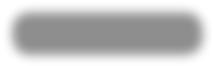
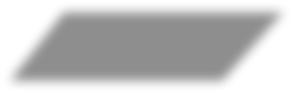


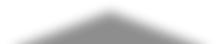
– d ≥ c

. 2.12.

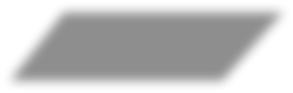



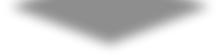


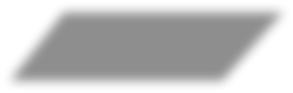




81 2 Р ОЗДІ Л Операція порівняння Python Операція порівняння Python Дорівнює == Більше або дорівнює >= Більше > Менше або дорівнює <= Менше < Не дорівнює !=
Ні Так Мал
Блок-схема алгоритму розв’язування Задачі 1
х







Ïðîєêò ìîâîþ ïðîãðàìóâàííÿ Python áóäå òàêèé:
a = float(input(‘Óâåäіòü öіíó 1 ë ìîëîêà: ’))
b = float(input(‘Óâåäіòü öіíó 1 áàòîíà: ’))
ñ = float(input(‘Óâåäіòü öіíó 1 ïîðöії óëþáëåíîãî ìîðîçèâà: ’))
õ = float(input(‘Óâåäіòü ñóìó ãðîøåé, ÿêó äàëà ìàìà: ’))
d = 2*a + b; if x – d >= c:
print(‘Òàê, âèñòà÷èòü’)
else:
print(‘Íі, íå âèñòà÷èòü’)
Çâåðòàєìî âàøó óâàãó!
1. Ïðîєêòè ìîæíà âèêîðèñòîâóâàòè äëÿ ïðîâåäåííÿ êîìï’þòåðíîãî åêñïåðèìåíòó.
Äëÿ Çàäà÷і 1 ìîæíà ââîäèòè ðіçíі çíà÷åííÿ ñóì ãðîøåé, ÿêі äàñòü ìàìà, і ðіçíі öіíè 1 ë ìîëîêà, 1 áàòîíà é 1 ïîðöії óëþáëåíîãî ìîðîçèâà. І çàëåæíî âіä öèõ çíà÷åíü îòðèìóâàòè ðіçíі ðåçóëüòàòè âèêîíàííÿ ïðîєêòó.
Ïіñëÿ öüîãî ìîæíà óçàãàëüíèòè îòðèìàíі ðåçóëüòàòè і çðîáèòè ïåâíі âèñíîâêè.
2. Ïðîєêòè ìîæíà âèêîðèñòîâóâàòè äëÿ ïіäòâåðäæåííÿ àáî
ñïðîñòóâàííÿ ãіïîòåçè.
Äëÿ Çàäà÷і 1 ìîæíà âèñëîâèòè, íàïðèêëàä, òàêó ãіïîòåçó: «ßêùî ìàìà äàñòü 80 ãðí, òî Áîãäàí çìîæå êóïèòè óëþáëåíå
ìîðîçèâî».
Ïіñëÿ öüîãî ïîòðіáíî çàïóñòèòè ïðîєêò íà âèêîíàííÿ, óâåñòè âіäïîâіäíі çíà÷åííÿ âõіäíèõ äàíèõ і îòðèìàòè ðåçóëüòàò, ÿêèé ïіäòâåðäæóє àáî ñïðîñòîâóє âèñëîâëåíó ãіïîòåçó.
Çàäà÷à 2. Îá÷èñëèòè çíà÷åííÿ çìіííîї ó, ÿêùî
Îñêіëüêè çà ðіçíèõ çíà÷åíü õ çíà÷åííÿ ó ìàþòü îá÷èñëþâàòèñÿ çà ðіçíèìè ôîðìóëàìè, òî â àëãîðèòìі ðîçâ’ÿçóâàííÿ öієї çàäà÷і ïîòðіáíî âèêîðèñòàòè ðîçãàëóæåííÿ. Îñêіëüêè â öіé çàäà÷і ôîðìóë äëÿ îá÷èñëåííÿ äâі òà áóäü-ÿêå êîíêðåòíå çíà÷åííÿ õ âіäïîâіäàє àáî ïåðøіé ôîðìóëі, àáî äðóãіé, òî â àëãîðèòìі äîñòàòíüî âèêîðèñòàòè îäíå ðîçãàëóæåííÿ. Ñêëàäåìî ìàòåìàòè÷íó ìîäåëü äëÿ öієї çàäà÷і.
Âõіäíі äàíі: äîâіëüíå ÷èñëî õ.
Êіíöåâі ðåçóëüòàòè: çíà÷åííÿ çìіííîї ó.
Ôîðìóëè: ó = 2õ – 3, ÿêùî õ 2; ó = 3õ – 2, ÿêùî õ > 2.
82
Ñêëàäåìî áëîê-ñõåìó àëãîðèòìó ðîçâ’ÿçóâàííÿ öієї çàäà÷і (ìàë. 2.13).

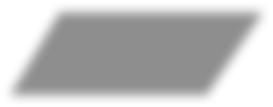


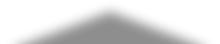



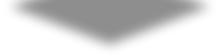



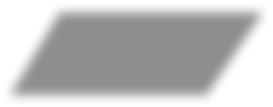
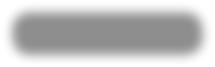
Мал. 2.13. Блок-схема алгоритму розв’язування Задачі 2
Ôðàãìåíò ïðîєêòó äëÿ ðîçâ’ÿçóâàííÿ öієї çàäà÷і áóäå òàêèé: x = float(input(‘Óâåäіòü çíà÷åííÿ x: ’)) if x <= 2: y = 2*x – 3 else: y = 3*x – 2 print(‘Çíà÷åííÿ çìіííîї ó: ’, y)
Äëÿ ïåðåâіðêè ïðàâèëüíîñòі ïðîєêòó ìîæíà âèêîíàòè éîãî, íàïðèêëàä, äëÿ òàêèõ çíà÷åíü: õ = –4; õ = 0; õ = 7.
Äëÿ ðîçâ’ÿçóâàííÿ äåÿêèõ çàäà÷ ïîòðіáíî âèêîðèñòàòè âêëàäåíі ðîçãàëóæåííÿ àáî áàãàòîàëüòåðíàòèâíå ðîçãàëóæåííÿ. Ðîçãëÿíåìî îäíó ç òàêèõ çàäà÷.
Çàäà÷à 3. Äàíî äâà ÷èñëà. Âèçíà÷èòè, ÷è ðіâíі âîíè. ßêùî íі, òî ÿêå ç íèõ áіëüøå?
Îñêіëüêè çà ðіçíèõ çíà÷åíü õ òà ó âèñíîâêè ìàþòü áóòè ðіçíі, òî â àëãîðèòìі ðîçâ’ÿçóâàííÿ öієї çàäà÷і ïîòðіáíî âèêîðèñòàòè ðîçãàëóæåííÿ.
Îñêіëüêè òàêèõ âèïàäêіâ òðè (àáî õ = ó, àáî õ > ó, àáî õ < ó), òî ïîòðіáíî âèêîðèñòàòè äâà ðîçãàëóæåííÿ, äðóãå ç ÿêèõ âêëàäåíî â ïåðøå.




83 2 Р ОЗДІ Л
х
Ні Так
≤ 2







Ñêëàäåìî ìàòåìàòè÷íó ìîäåëü äëÿ öüîãî ïðîєêòó.
Âõіäíі äàíі: äâà äîâіëüíèõ ÷èñëà õ і ó.
Êіíöåâі ðåçóëüòàòè: âèñíîâîê: àáî ÷èñëà ðіâíі, àáî ïåðøå
÷èñëî áіëüøå, àáî äðóãå ÷èñëî áіëüøå.
Ôîðìóëè: «×èñëà ðіâíі», ÿêùî õ = ó; «Ïåðøå ÷èñëî áіëüøå», ÿêùî õ > ó; «Äðóãå ÷èñëî áіëüøå», ÿêùî õ < ó.
Áëîê-ñõåìó àëãîðèòìó ðîçâ’ÿçóâàííÿ öієї çàäà÷і íàâåäåíî íà ìàëþíêó 2.14.
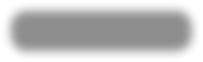
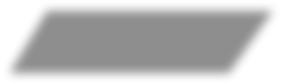
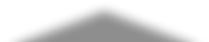


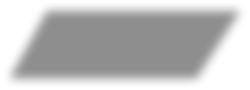
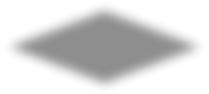
Пові домити: «Друге число більше»


if x == y:




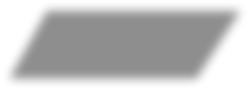
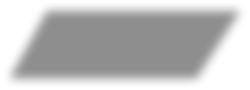
Мал. 2.14. Блок-схема алгоритму розв’язування Задачі 3
Îñü ÿê âèãëÿäàє ôðàãìåíò âіäïîâіäíîãî ïðîєêòó: x = float(input(‘Óâåäіòü x: ’)) y = float(input(‘Óâåäіòü y: ’))
print(‘×èñëà ðіâíі’) elif x > y:
print(‘Ïåðøå ÷èñëî áіëüøå’)
else:
print(‘Äðóãå ÷èñëî áіëüøå’)
Äëÿ ïåðåâіðêè ïðàâèëüíîñòі ïðîєêòó ìîæíà âèêîíàòè éîãî, íàïðèêëàä, äëÿ òàêèõ íàáîðіâ çíà÷åíü âõіäíèõ äàíèõ: õ = 3, ó = 3; õ = 5, ó = –2; õ = 4, ó = 10.
Äëÿ ðîçâ’ÿçóâàííÿ äåÿêèõ çàäà÷ ïîòðіáíî âèêîðèñòàòè ïîñëіäîâíі ðîçãàëóæåííÿ. Ðîçãëÿíåìî îäíó ç òàêèõ çàäà÷.
8 4
Так Ні Т х = у Ні Так х > у
Пові
домити: «Перше число більше»
Çàäà÷à 4. Äàíî ÷îòèðè íåðіâíèõ ìіæ ñîáîþ ÷èñëà. Âèçíà÷èòè
íàéáіëüøå ç íèõ.
Ñêëàäåìî ìàòåìàòè÷íó ìîäåëü äëÿ öієї çàäà÷і.
Âõіäíі äàíі: ÷îòèðè äîâіëüíèõ ÷èñëà õ1, õ2, õ3, õ4.
Êіíöåâі ðåçóëüòàòè: íàéáіëüøå ç öèõ ÷èñåë.
Ôîðìóëè: äëÿ ðîçâ’ÿçóâàííÿ öієї çàäà÷і âèçíà÷èìî ñïî÷àò-
êó áіëüøå ç ïåðøèõ äâîõ ÷èñåë і ïðèñâîїìî öå çíà÷åííÿ äåÿêіé
çìіííіé, íàïðèêëàä çìіííіé max; à äàëі ïîðіâíÿєìî êîæíå íàñòóïíå ÷èñëî (òðåòє і ÷åòâåðòå) çі çíà÷åííÿì öієї çìіííîї; і ÿêùî
ÿêåñü ÷èñëî âèÿâèòüñÿ áіëüøå çà çíà÷åííÿ çìіííîї max, òî çàìіíèìî çíà÷åííÿ öієї çìіííîї íà öå ÷èñëî.
Áëîê-ñõåìó àëãîðèòìó ðîçâ’ÿçóâàííÿ öієї çàäà÷і íàâåäåíî íà ìàëþíêó 2.15.
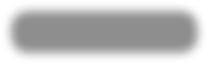

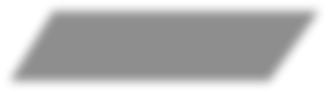
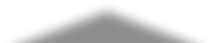

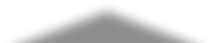



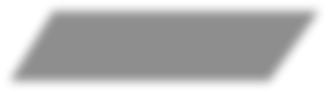
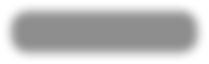




85 2 Р ОЗДІ Л
x1 > x2 x3 > 3 max x4 > max Ні Ні Ні Так Так Так Мал 2 15 Блок-схема алгоритму розв’язування Задачі 4







Âіäïîâіäíèé ôðàãìåíò ïðîєêòó áóäå òàêèé:
x1 = float(input(‘Óâåäіòü x1: ’))
x2 = float(input(‘Óâåäіòü x2: ’))
x3 = float(input(‘Óâåäіòü x3: ’))
x4 = float(input(‘Óâåäіòü x4: ’))
if x1 > x2: max = x1
else: max = x2 if x3 > max: max = x3 if x4 > max: max = x4
print(‘Íàéáіëüøå çíà÷åííÿ: ’, max)
Çâåðòàєìî âàøó óâàãó: äàíèé ïðîєêò ïðàöþâàòèìå ïðàâèëüíî é ó âèïàäêàõ, êîëè ñåðåä öèõ ÷îòèðüîõ ÷èñåë áóäóòü ðіâíі ìіæ ñîáîþ ÷èñëà.

Ïðàöþєìî ç êîìï’þòåðîì
Çàâäàííÿ òà àëãîðèòìè їõ âèêîíàííÿ âè ìîæåòå
çíàéòè çà àäðåñîþ https://cutt.ly/iwNTwUO1 àáî
QR-êîäîì.

Íàéâàæëèâіøå â öüîìó ïóíêòі
Команда повного розгалуження
програмування Python має такий загальний вигляд:
if <перевірка умови>: <послідовність команд 1> else:
<послідовність команд 2> (англ. if – якщо, else – інакше).
Виконання цих команд відбувається так: перевіряється умова; якщо умова істинна (Так), то виконується послідовність команд 1 і після цього виконується команда, наступна за розгалуженням; якщо умова хибна (Ні), то
неповного
86
в мові
виконується послідовність
2 і після цього виконується команда, наступна за розгалу-
розгалуження в мові програмування Python має такий загальний вигляд: if <перевірка умови>: <послідовність команд> Виконання цієї команди відбувається так: перевіряється умова; якщо умова істинна (Так), то виконується послідовність команд і після цього виконується команда, наступна за розгалуженням; якщо умова хибна (Ні), то одразу виконується команда, наступна за розгалуженням. Ще одним видом команди розгалуження в Python є команда багатоальтернативного розгалуження: if <перевірка умови 1>: <послідовність команд 1>
команд
женням. Команда
elif
<перевірка умови 2>:
<послідовність команд 2>
elif <перевірка умови 3>:
<послідовність команд 3>
…
else:
<послідовність команд N>
Слово elif походить від з’єднання частини слова f else та if і означає f інакше якщо
Виконання цієї команди відбувається так:
перевіряється умова 1; якщо умова 1 істинна (Так), то виконується послідовність команд 1 і після цього виконується команда, наступна за розгалуженням;
якщо умова 1 хибна (Ні), то перевіряється умова 2;
якщо умова 2 істинна (Так), то виконується послідовність команд 2 і після цього виконується команда, наступна за розгалуженням;
якщо умова 2 хибна (Ні), то перевіряється умова 3 і т. д.;
якщо всі умови виявляться хибними, то виконується послідовність команд N, розміщена
порівняння Python
Дорівнює ==
Більше > Менше < Більше або дорівнює >=
Менше або дорівнює <=
Не дорівнює !=

Äàéòå âіäïîâіäі íà çàïèòàííÿ
1. Ó ÿêèõ âèïàäêàõ àëãîðèòì ðîçâ’ÿçóâàííÿ çàäà÷і ïîâèíåí ìіñòèòè ðîçãàëóæåííÿ?
2. ßêèé çàãàëüíèé âèãëÿä êîìàíäè ïîâíîãî ðîçãàëóæåííÿ â ìîâі ïðîãðàìóâàííÿ Python? ßê âîíà âèêîíóєòüñÿ?
3. ßêèé çàãàëüíèé âèãëÿä êîìàíäè íåïîâíîãî ðîçãàëóæåííÿ â ìîâі ïðîãðàìóâàííÿ Python? ßê âîíà âèêîíóєòüñÿ?
4. ßêèé çàãàëüíèé âèãëÿä êîìàíäè áàãàòîàëüòåðíàòèâíîãî ðîçãàëóæåííÿ? ßê âîíà âèêîíóєòüñÿ?




87 2 Р ОЗДІ Л
і після
на-
Звертаємо
частина цієї команди else: <послідовність команд N> може бути відсутня; послідовності команд після : записують з відступом вправо відносно першої літери слів if, elif та f else. Розмір відступу для кожної з команд послідовності повинен бути однаковим; якщо послідовності команд містять тільки по одній команді, то цю команду можна записувати після двокрапки без переходу на новий рядок. Операції
після else,
цього виконується команда,
ступна за розгалуженням.
вашу увагу:
порівняння в мові програмування Python позначаються так: Операція








Îáãîâîðіòü і çðîáіòü âèñíîâêè
1. ×è âіäðіçíÿєòüñÿ âèêîíàííÿ íàâåäåíèõ ôðàãìåíòіâ ïðîєêòіâ? ßêùî òàê, òî ÷èì ñàìå?
Ôðàãìåíò 1
if <ïåðåâіðêà óìîâè 1>:
<ïîñëіäîâíіñòü êîìàíä 1> else:
if <ïåðåâіðêà óìîâè 2>:
<ïîñëіäîâíіñòü êîìàíä 2> else:
<ïîñëіäîâíіñòü êîìàíä 3>
Ôðàãìåíò 2 if <ïåðåâіðêà óìîâè 1>:
<ïîñëіäîâíіñòü êîìàíä 1> else:
<ïîñëіäîâíіñòü êîìàíä 2> if <ïåðåâіðêà óìîâè 2>:
<ïîñëіäîâíіñòü êîìàíä 3> else:
<ïîñëіäîâíіñòü êîìàíä 4>
2. Ó ÿêèõ âèïàäêàõ äâà ïîñëіäîâíèõ ðîçãàëóæåííÿ ìîæíà çà-
ìіíèòè íà âêëàäåíі ðîçãàëóæåííÿ?
3. Ñêіëüêè ïîòðіáíî êîìàíä âêëàäåíèõ îäíå â îäíå ðîçãàëóæåíü, ÿêùî ïîòðіáíî âðàõóâàòè 5 ìîæëèâèõ âàðіàíòіâ? Ïîÿñíіòü ñâîþ âіäïîâіäü.

Âèêîíàéòå çàâäàííÿ
1. Çàïèøіòü ó çîøèò ïðèêëàäè æèòòєâèõ ñèòóàöіé, ÿêі ìîæíà îïèñàòè àëãîðèòìîì ç ðîçãàëóæåííÿì. Çîáðàçіòü öі àëãîðèòìè ó âèãëÿäі áëîê-ñõåì.

2. Çàïèøіòü ó çîøèò ïðèêëàäè ïðàâèë ç óêðàїíñüêîї ìîâè, ìàòåìàòèêè, àíãëіéñüêîї ìîâè, іíøèõ ïðåäìåòіâ, ùî ìіñòÿòü ðîçãàëóæåííÿ. Çîáðàçіòü öі ïðàâèëà ó âèãëÿäі áëîê-ñõåì.
3. Ñòâîðіòü ìàòåìàòè÷íó ìîäåëü і ïðîєêò, ÿêèé îá÷èñëþє ìîäóëü äîâіëüíîãî ÷èñëà. Çáåðåæіòü ïðîєêò ó âàøіé ïàïöі ó ôàéëі ç іìåíåì çàâäàííÿ 2.3.3.ðó. Çàïèøіòü ó çîøèòі çíà÷åííÿ âõіäíèõ äàíèõ, äëÿ ÿêèõ âè òåñòóâàëè öåé ïðîєêò. 4. Ñòâîðіòü ìàòåìàòè÷íó ìîäåëü і ïðîєêò, ÿêèé âèçíà÷àє ìåíøå ç äâîõ äîâіëüíèõ äіéñíèõ ÷èñåë àáî âèâîäèòü ïîâіäîìëåííÿ, ùî ÷èñëà ðіâíі. Çáåðåæіòü ïðîєêò ó âàøіé ïàïöі ó ôàéëі ç іìåíåì çàâäàííÿ 2.3.4.ðó. Çàïèøіòü ó çîøèòі íàáîðè çíà÷åíü âõіäíèõ äàíèõ, äëÿ ÿêèõ âè òåñòóâàëè öåé ïðîєêò.
88
5. Àâòîìàòèçîâàíà ñèñòåìà ïðîäàæó àâіàêâèòêіâ çàïðîïîíóâàëà 5 âàðіàíòіâ ïåðåëüîòó ç ìіñòà À äî ìіñòà Â. Ñòâîðіòü ìàòåìàòè÷íó ìîäåëü і ïðîєêò, ÿêèé âèçíà÷àє íàéäåøåâøèé іç çàïðîïîíîâàíèõ ïåðåëüîòіâ. Çáåðåæіòü ïðîєêò ó âàøіé ïàïöі ó ôàéëі ç іìåíåì çàâäàííÿ 2.3.5.ðó.
6. Ñòâîðіòü ìàòåìàòè÷íó ìîäåëü і ïðîєêò, ÿêèé âèçíà÷àє íàéìåíøå ç ï’ÿòè íåðіâíèõ äіéñíèõ ÷èñåë. Çáåðåæіòü ïðîєêò ó âàøіé ïàïöі ó ôàéëі ç іìåíåì çàâäàííÿ 2.3.6.ðó.
7. Ñòâîðіòü ìàòåìàòè÷íó ìîäåëü і ïðîєêò, ÿêèé âèçíà÷àє íàéìåíøå і íàéáіëüøå ç øåñòè íåðіâíèõ äіéñíèõ ÷èñåë. Çáåðåæіòü ïðîєêò ó âàøіé ïàïöі ó ôàéëі ç іìåíåì çàâäàííÿ 2.3.7.ðó.
8. Âіäîìî, ùî ç òðüîõ âіäðіçêіâ ìîæíà ïîáóäóâàòè òðèêóòíèê, ÿêùî äîâæèíà áіëüøîãî ç öèõ âіäðіçêіâ ìåíøà, íіæ ñóìà äîâæèí äâîõ іíøèõ. Ñòâîðіòü ìàòåìàòè÷íó ìîäåëü і ïðîєêò äëÿ âèçíà÷åííÿ, ÷è ìîæíà ç äàíèõ òðüîõ âіäðіçêіâ ïîáóäóâàòè òðèêóòíèê. Çáåðåæіòü ïðîєêò ó âàøіé ïàïöі ó ôàéëі ç іìåíåì çàâäàííÿ 2.3.8.ðó. Çàïèøіòü ó çîøèòі ïåâíó ãіïîòåçó ùîäî âçÿòèõ òðüîõ âіäðіçêіâ. Âèêîðèñòàéòå ïðîєêò äëÿ ïåðåâіðêè öієї ãіïîòåçè.
9. Äî 1 ëèïíÿ 2023 ðîêó âàðòіñòü âèòðà÷åíîї åëåêòðîåíåðãії äëÿ íàñåëåííÿ Óêðàїíè âèçíà÷àëàñÿ çà òàêèì ïðàâèëîì. ßêùî
ñïîæèâà÷ çà ìіñÿöü ñïîæèâ íå áіëüøå 100 êÂò ∙ ãîä åëåêòðîåíåðãії, òî ïîòðіáíî çàïëàòèòè 0,9 ãðí çà êîæíó ñïîæèòó êÂò ∙ ãîä åëåêòðîåíåðã і ї . ßêùî ñïîæèâà÷ ñïîæèâ çà ì і ñÿöü ïîíàä 100 êÂò ∙ ãîä åëåêòðîåíåðãії, òî çà ïåðøі 100 êÂò ∙ ãîä ïîòðіáíî
ñïëàòèòè 90 ãðí, à çà êîæíó êÂò ∙ ãîä ñïîæèòîї åëåêòðîåíåðãії ïîíàä 100 êÂò ∙ ãîä ïîòðіáíî çàïëàòèòè ïî 1,68 ãðí. Ñòâîðіòü ìàòåìàòè÷íó ìîäåëü і ïðîєêò äëÿ âèçíà÷åííÿ, ÿêó ñóìó ãðîøåé ìàє




ñïëàòèòè ñïîæèâà÷ çà ñïîæèòó åëåêòðîåíåðãіþ. Çáåðåæіòü ïðîєêò ó âàøіé ïàïöі ó ôàéëі ç іìåíåì çàâäàííÿ 2.3.9.ðó. 10. Ïðàöþєìî â ïàðàõ. Çà 1 ì 3 ñïîæèòîãî ãàçó â Óêðàїíі ïîòðіáíî çàïëàòèòè 7,96 ãðèâíі, à â Ïîëüùі – 1,61 çëîòîãî і ùå é 9 çëîòèõ íà ìіñÿöü àáîíïëàòè. Ñòâîðіòü ìàòåìàòè÷íó ìîäåëü і ïðîєêò äëÿ ïîðіâíÿííÿ îïëàòè çà îäèí і òîé ñàìèé îá’єì ñïîæèòîãî ãàçó â Óêðàїíі òà â Ïîëüùі. Çáåðåæіòü ïðîєêò ó âàøіé ïàïöі ó ôàéëі ç іìåíåì çàâäàííÿ 2.3.10.ðó. 11. Ïðàöþєìî â ïàðàõ. Áàíê ïðîïîíóє âêëàäíèêó äâà âèäè äåïîçèòіâ: 15 % ïðèáóòêó çà ðіê і 7 % ïðèáóòêó çà ïіâ ðîêó.  îáîõ âèïàäêàõ ïіñëÿ çàâåðøåííÿ òåðìіíó íàðàõîâàíèé ïðèáóòîê äîäàєòüñÿ äî âêëàäó. Ñòâîðіòü ìàòåìàòè÷íó ìîäåëü і ïðîєêò äëÿ ïîðіâíÿííÿ ïðèáóòêó çà 2 ðîêè çà öèìè äåïîçèòàìè, ÿêùî íà îáèäâà ïîêëàñòè îäíó é òó ñàìó ñóìó ãðîøåé. Çáåðå-




89 2 Р ОЗДІ Л







æіòü ïðîєêò ó âàøіé ïàïöі ó ôàéëі ç іìåíåì çàâäàííÿ 2.3.11.ðó. Ñôîðìóëþéòå і çàïèøіòü ó çîøèò ãіïîòåçó ùîäî òîãî, ÿêèé ç öèõ äâîõ äåïîçèòіâ âèãіäíіøèé. Âèêîðèñòàéòå ïðîєêò äëÿ ïåðåâіðêè ñôîðìóëüîâàíîї ãіïîòåçè.

Ãîòóєìîñü äî âèâ÷åííÿ íîâîãî ìàòåðіàëó
1. Ó ÿêèõ âèïàäêàõ â àëãîðèòìàõ і ïðîєêòàõ âèêîðèñòîâóþòü ðîçãàëóæåííÿ?
2. ßêі âèäè ðîçãàëóæåíü âè çíàєòå? Ó ÿêèõ âèïàäêàõ ïîòðіáíî âèêîðèñòîâóâàòè êîæíå ç íèõ?
3. Ó ÿêèõ âèïàäêàõ ïîòðіáíî âèêîðèñòîâóâàòè ïîñëіäîâíі ðîçãàëóæåííÿ, à â ÿêèõ – âêëàäåíі?



2.4. ÏІÄÏÐÎÃÐÀÌÈ
У цьому пункті йтиметься про: ► підпрограми; ► процедури; ► функції.

Ïðèãàäàéòå Алгоритм
●
заданих 4 чисел.
Íà ïîïåðåäíіõ óðîêàõ âè ñêëàäàëè àëãîðèòìè äëÿ çíàõîäæåííÿ íàéáіëüøîãî òà íàéìåíøîãî çíà÷åíü ç êіëüêîõ ÷èñåë. І ÿêà á
íå áóëà êіëüêіñòü öèõ ÷èñåë, âñå îäíî ó ïðîöåñі âèêîíàííÿ àëãîðèòìіâ óñå çâîäèëîñÿ äî çíàõîäæåííÿ íàéáіëüøîãî àáî íàéìåíøîãî ç ïåâíèõ äâîõ ÷èñåë.
À îò óÿâіòü ñîáі, ùî â ìîâі ïðîãðàìóâàííÿ є êîìàíäè Çíàéòè íàéáіëüøå ç äàíèõ äâîõ ÷èñåë і Çíàéòè íàéìåíøå ç äàíèõ äâîõ ÷èñåë. Íàñêіëüêè á ó òàêîìó ðàçі ñïðîñòèâñÿ àëãîðèòì çíàõîäæåííÿ, íàïðèêëàä, íàéáіëüøîãî ç 4 ÷èñåë!
Âіí áè ìіñòèâ, êðіì êîìàíä ââåäåííÿ і âèâåäåííÿ, ëèøå òðè ïðîñòі êîìàíäè:
1. Çíàéòè íàéáіëüøå ç ïåðøèõ äâîõ ÷èñåë.
2. Çíàéòè íàéáіëüøå ç ÷èñëà, çíàéäåíîãî â êîìàíäі 1, і òðåòüîãî ÷èñëà.
3. Çíàéòè íàéáіëüøå ç ÷èñëà, çíàéäåíîãî â êîìàíäі 2, і ÷åòâåðòîãî ÷èñëà.



Ïîìіðêóéòå Складіть алгоритм
●
90
найбільшого
знаходження
із
найбільшого
знаходження
з 4 чисел, відмінний від вищенаведеного
Ñó÷àñíі ìîâè ïðîãðàìóâàííÿ íàäàþòü ìîæëèâіñòü êîðèñòóâà÷åâі ñòâîðþâàòè (çàäàâàòè) ñâîї êîìàíäè, ÿêèõ íåìàє â íàáîðі êîìàíä öієї ìîâè ïðîãðàìóâàííÿ, і:
1) íàäàâàòè їì іìåíà;
2) çàäàâàòè, ùî âîíè áóäóòü âèêîíóâàòè;
3) âèêëèêàòè öі êîìàíäè íà âèêîíàííÿ áóäü-ÿêó êіëüêіñòü ðàçіâ ó áóäü-ÿêîìó ìіñöі ïðîєêòó.
Òîáòî áóäü-ÿêèé êîðèñòóâà÷ ìîæå äîïîâíèòè ìíîæèíó êîìàíä ìîâè ïðîãðàìóâàííÿ ñâîїìè êîìàíäàìè, ÿêі âіí íàäàëі çìîæå âèêîðèñòîâóâàòè äëÿ ðîçâ’ÿçóâàííÿ ðіçíîìàíіòíèõ çàäà÷. Êîæíó ç òàêèõ êîìàíä êîðèñòóâà÷ ïîâèíåí ñòâîðèòè (çàäàòè) ÿê ïіäïðîãðàìó. Ïіäïðîãðàìà – öå îêðåìà ÷àñòèíà ïðîãðàìè, ÿêà ìàє іì’ÿ, ìіñòèòü êîìàíäè і ìîæå áóòè âèêëèêàíà íà âèêîíàííÿ â áóäüÿêîìó ìіñöі ïðîãðàìè.
Ðîçãëÿíåìî ÿê ïðèêëàä ñïîñіá ñòâîðåííÿ (çàäàííÿ) êîìàíäè (ïіäïðîãðàìè) Çíàéòè íàéáіëüøå ç äâîõ ÷èñåë і âіäïîâіäíèé
ïðîєêò ç âèêîðèñòàííÿì öієї êîìàíäè (ìàë. 2.16).
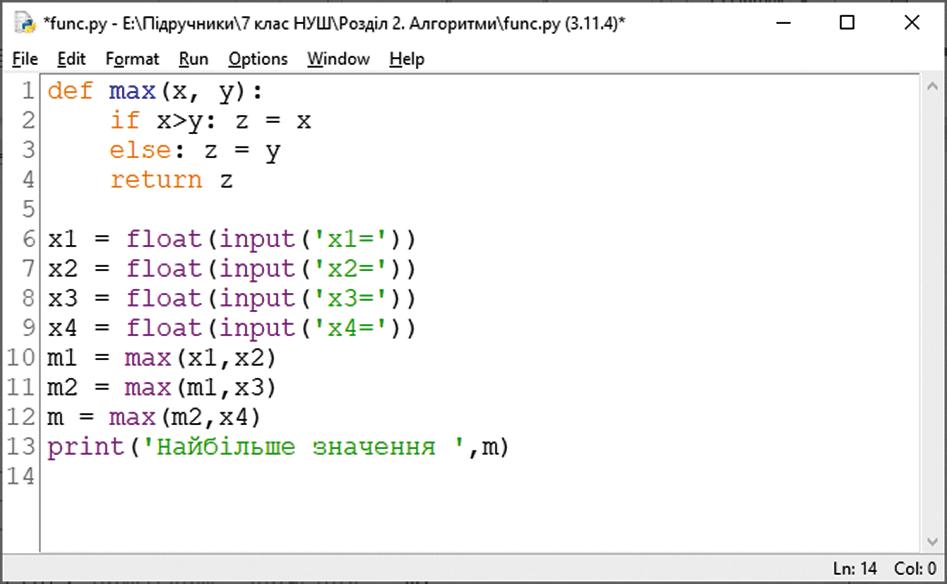
. 2.16.

Основна частина проєкту
Ïіäïðîãðàìó, ÿêà ïîâåðòàє ðåçóëüòàò ó êîìàíäó, ó ÿêіé âîíà âèêëèêàєòüñÿ, íàçèâàþòü ôóíêöієþ. Çàãàëüíèé âèãëÿä ôóíêöії â ìîâі ïðîãðàìóâàííÿ Python òàêèé: def <іì’ÿ> (<ñïèñîê іìåí çìіííèõ-àðãóìåíòіâ>) : <êîìàíäè> return <ðåçóëüòàò>




91 2 Р ОЗДІ Л
Підпрограма (функція)
Мал
знаходження більшого з 4 чисел з підпрограмою для знаходження найбільшого з двох
Проєкт
чисел







Ðÿäîê def <іì’ÿ> (<ñïèñîê іìåí çìіííèõ-àðãóìåíòіâ>) : íàçèâàєòüñÿ ðÿäêîì çàãîëîâêà ôóíêöії (àíãë. definition – âèçíà÷åííÿ). Ó íàâåäåíîìó ïðèêëàäі іì’ÿ ôóíêöії max, àðãóìåíòіâ äâà: x і y. Êîìàíäè ôóíêöії ïîâèííі áóòè çàïèñàíі ç îäíàêîâèì âіäñòóïîì óïðàâî âіä ïîçèöії ïåðøîї ëіòåðè ñëîâà def. Êîìàíäà return <ðåçóëüòàò> (àíãë. return – ïîâåðíåííÿ)
çàâåðøóє âèêîíàííÿ ôóíêöії òà ïîâåðòàє çíà÷åííÿ ðåçóëüòàòó â êîìàíäó âèêëèêó ôóíêöії. ßê ðåçóëüòàò ìîæå áóòè âêàçàíî ÷èñëî, àáî іì’ÿ çìіííîї ç ïåâíèì çíà÷åííÿì, àáî âèðàç, çíà÷åííÿ ÿêîãî ïіñëÿ îá÷èñëåííÿ áóäå ðåçóëüòàòîì âèêîíàííÿ ôóíêöії.
Ó íàâåäåíîìó ïðèêëàäі ðåçóëüòàòîì ôóíêöії є çíà÷åííÿ çìіííîї z, ÿêå áóäå ïîâåðíóòî â êîìàíäó âèêëèêó ôóíêöії. Ó òåêñòі ïðîєêòó ôóíêöіþ ìîæíà ðîçìіùóâàòè â áóäü-ÿêіé éîãî ÷àñòèíі, àëå îáîâ’ÿçêîâî ïåðåä êîìàíäîþ, ó ÿêіé âîíà âèêëèêàєòüñÿ. Äîöіëüíî ðîçìіùóâàòè ôóíêöії íà ïî÷àòêó ïðîєêòó. Òåêñò îñíîâíîї ÷àñòèíè ïðîєêòó çàïèñóþòü ïіñëÿ îñòàííüîї êîìàíäè ôóíêöії áåç âіäñòóïó âіä ëіâîї ìåæі âіêíà òåêñòîâîãî ðåäàêòîðà. Ïіñëÿ çàïóñêó ïðîєêòó íà âèêîíàííÿ ñïî÷àòêó ðîçïî÷íåòüñÿ âèêîíàííÿ îñíîâíîї ÷àñòèíè ïðîєêòó, à íå ïіäïðîãðàìè, õî÷à âîíà é çàïèñàíà âèùå. Ïіäïðîãðàìà ïî÷íå âèêîíóâàòèñÿ òіëüêè ïіñëÿ òîãî, ÿê áóäå âèêëèêàíà êîìàíäîþ її âèêëèêó.
Ôóíêöії âèêëèêàþòüñÿ ó ïðàâіé ÷àñòèíі êîìàíäè ïðèñâîþâàííÿ àáî â êîìàíäі âèâåäåííÿ.
Ó íàâåäåíîìó ïðèêëàäі ïåðøèé ðàç öÿ ôóíêöіÿ âèêëèêàєòüñÿ íà âèêîíàííÿ êîìàíäîþ m1 = max(x1, x2). Âèêîíóєòüñÿ öÿ êîìàíäà òàê:
1. Çíà÷åííÿ çìіííèõ õ1 і õ2 ïåðåäàþòüñÿ çìіííèì-àðãóìåíòàì ôóíêöії x і y. Òîáòî ïî ñóòі âèêîíóþòüñÿ äâі êîìàíäè ïðèñâîþâàííÿ: õ = õ1 і ó = õ2.
2. Âèêîíóþòüñÿ êîìàíäè ôóíêöії çі çíà÷åííÿìè çìіííèõ x і y.
3. Çíà÷åííÿ çìіííîї z є ðåçóëüòàòîì ôóíêöії. Âîíî ïîâåðòàєòüñÿ â êîìàíäó âèêëèêó і ïðèñâîþєòüñÿ çìіííіé m1. Òàê, íàïðèêëàä, ÿêùî ââåäåìî ïåðøі äâà ÷èñëà 5 і 10, òî âèêîíàííÿ ôóíêöії áóäå òàêèì: Команда Виконання x = x1 y = x2 x = 5 y = 10 x > y 5 > 10 – Ні
z = y z = 10 m1 = z m1 = 10
92
Äðóãèé ðàç öÿ ôóíêöіÿ âèêëèêàєòüñÿ íà âèêîíàííÿ êîìàíäîþ m2 = max(m1, x3). Âèêîíóєòüñÿ öÿ êîìàíäà òàê:
1. Çíà÷åííÿ çìіííèõ m1 і õ3 ïåðåäàþòüñÿ çìіííèì-àðãóìåíòàì ôóíêöії x і y. Òîáòî ïî ñóòі âèêîíóþòüñÿ äâі êîìàíäè ïðèñâîþâàííÿ: õ = m1 і ó = õ3.
2. Âèêîíóþòüñÿ êîìàíäè ôóíêöії çі çíà÷åííÿìè çìіííèõ x і y.
3. Çíà÷åííÿ çìіííîї z ÿê ðåçóëüòàò ôóíêöії ïîâåðòàєòüñÿ
â êîìàíäó âèêëèêó і ïðèñâîþєòüñÿ çìіííіé m2. Òàê, íàïðèêëàä, ÿêùî ââåäåìî òðåòє ÷èñëî 1, òî âèêîíàííÿ ôóíêöії áóäå òàêèì:
Команда Виконання x = m1 y = x3 x = 10 y = 1 x > y 10 > 1 – Так z = x z = 10 m2 = z m2 = 10
Òðåòіé ðàç öÿ ôóíêöіÿ âèêëèêàєòüñÿ íà âèêîíàííÿ êîìàíäîþ m = max(m2, x4). Âèêîíóєòüñÿ öÿ êîìàíäà òàê:
1. Çíà÷åííÿ çìіííèõ m2 і x4 ïåðåäàþòüñÿ çìіííèì-àðãóìåíòàì ôóíêöії x і y. Òîáòî ïî ñóòі âèêîíóþòüñÿ äâі êîìàíäè ïðèñâîþâàííÿ: õ = m2 і ó = x4.
2. Âèêîíóþòüñÿ êîìàíäè ôóíêöії çі çíà÷åííÿìè çìіííèõ x і y.
3. Çíà÷åííÿ çìіííîї z ÿê ðåçóëüòàò ôóíêöії ïîâåðòàєòüñÿ â êîìàíäó âèêëèêó і ïðèñâîþєòüñÿ çìіííіé m.
Òàê, íàïðèêëàä, ÿêùî ââåäåìî ÷åòâåðòå ÷èñëî 15, òî âèêîíàííÿ ôóíêöії áóäå òàêèì: Команда Виконання x = m2 y = x4 x = 10 y = 15 x > y 10 > 15 – Ні z = y z = 15 m = z m = 15
Çàãàëüíèé âèãëÿä êîìàíäè âèêëèêó ôóíêöії â êîìàíäі ïðèñâîþâàííÿ òàêèé: <іì’ÿ çìіííîї> = <іì’ÿ ôóíêöії> (<ñïèñîê êîíêðåòíèõ çíà÷åíü і/àáî іìåí çìіííèõ, ÿêі ìàþòü ïåâíі çíà÷åííÿ>)
Íàïðèêëàä, ñ = max(14, õ1), k = max(7.5, –12).




93 2 Р ОЗДІ Л







Ó êîìàíäі âèâåäåííÿ âèêëèê ôóíêöії ìîæå áóòè, íàïðèêëàä, òàêèì: print(‘Íàéáіëüøèì ç ÷èñåë õ і 15 є ÷èñëî: ’, max(x, 15)).
Çâåðòàєìî âàøó óâàãó!
1. Ó êîìàíäі âèêëèêó ôóíêöії êіëüêіñòü êîíêðåòíèõ çíà÷åíü àáî іìåí çìіííèõ ïîâèííà çáіãàòèñÿ ç êіëüêіñòþ àðãóìåíòіâ ôóíêöії. Òîáòî íåïðàâèëüíîþ є êîìàíäà âèêëèêó ôóíêöії, íàïðèêëàä, ñ = max(14, õ1, õ2).
2. Ó ôóíêöії ìîæå áóòè îäèí àðãóìåíò, àáî êіëüêà àðãóìåíòіâ, àáî çîâñіì íå áóòè àðãóìåíòіâ.
3. Ôóíêöіÿ ìîæå ïîâåðòàòè ÿê ðåçóëüòàò îäíå çíà÷åííÿ àáî êіëüêà çíà÷åíü.
4. ßêùî ïіäïðîãðàìà íå ïîâåðòàє ðåçóëüòàòè, òîáòî íå ìàє êîìàíäè return, òî òàêó ïіäïðîãðàìó íàçèâàþòü ïðîöåäóðîþ.
5. Ó ïðîєêòі ìîæóòü áóòè êіëüêà ôóíêöіé, à òàêîæ і ôóíêöії, і ïðîöåäóðè.

Ïðàöþєìî ç êîìï’þòåðîì
Çàâäàííÿ òà àëãîðèòìè ї

âè ìîæåòå
çíàéòè çà àäðåñîþ https://cutt.ly/uwNTw9ui àáî
QR-êîäîì.
Íàéâàæëèâіøå â öüîìó ïóíêòі
Підпрограма – це окрема частина програми, яка має ім’я, містить команди і може бути викликана на виконання в будь-якому місці програми.
Підпрограму, яка повертає результат у команду, у якій вона викликається, називають функцією
Загальний вигляд функції в мові програмування Python такий: def <ім’я> (<список імен змінних-аргументів>) : <команди> return <результат>
Рядок def <ім’я> (<список імен змінних-аргументів>)
заголовка функції (англ. definitionf – визначення)
return <результат> (англ. return
повернення) завершує виконання функції та повертає значення результату

9 4
âèêîíàííÿ
õ
називається
в команду виклику функції. Як результат може бути вказано число, або ім’я змінної з певним значенням, або вираз, значення якого після обчислення буде результатом виконання функції. Загальний вигляд команди виклику функції в команді присвоювання такий: <ім’я змінної> = <ім’я функції> (<список конкретних значень і/або імен змінних, які мають певні значення>) Наприклад, с = max(14, х1), k = max(7.5, –12) Функція може повертати як результат одне значення або кілька значень. Якщо підпрограма не повертає результати, тобто не має команди return, то таку підпрограму називають процедурою Äàéòå âіäïîâіäі íà çàïèòàííÿ
Ùî òàêå ïіäïðîãðàìà?
:
рядком
Команда
–
1.

2. ßêó ïіäïðîãðàìó íàçèâàþòü ôóíêöієþ?
3. ßêі ñêëàäîâі ÷àñòèíè ðÿäêà çàãîëîâêà ôóíêöії?
4. ßêîþ ìàє áóòè êîìàíäà âèêëèêó ôóíêöії?
5. ßêó ïіäïðîãðàìó íàçèâàþòü ïðîöåäóðîþ?
Îáãîâîðіòü і çðîáіòü âèñíîâêè
1. Ó ÿêèõ âèïàäêàõ äîöіëüíî âèêîðèñòîâóâàòè ïðîöåäóðè, à â ÿêèõ – ôóíêöії?
2. ×è ìîæíà âèêëèêàòè ïðîöåäóðó â êîìàíäі ïðèñâîþâàííÿ, àíàëîãі÷íî äî âèêëèêó ôóíêöії? Ïîÿñíіòü, ÷îìó. ßê, íà âàøó äóìêó, ìàє âèãëÿäàòè êîìàíäà âèêëèêó ïðîöåäóðè?

Âèêîíàéòå çàâäàííÿ
1. Çàïèøіòü ó çîøèò âèêîíàííÿ íàâåäåíèõ ôðàãìåíòіâ ïðîєêòіâ: def perim(x, y, z): t = x + y + z
return t
à) p = perim(2, 6, 5)
á) a = 16.5; b = 22 p = perim(a, b, 10)
â) a = 19; b = 16; c = 17 print(perim(a, b, c))
2. Ñòâîðіòü ïðîєêò äëÿ çíàõîäæåííÿ ñóìè ìîäóëіâ òðüîõ ÷èñåë, âèêîðèñòàâøè ôóíêöіþ äëÿ çíàõîäæåííÿ ìîäóëÿ ÷èñëà. Çáåðåæіòü ïðîєêò ó âàøіé ïàïöі ó ôàéëі ç іìåíåì çàâäàííÿ 2.4.2.ðó.
3. Ñòâîðіòü ïðîєêò äëÿ çíàõîäæåííÿ íàéìåíøîãî ñåðåä øåñòè íåðіâíèõ ìіæ ñîáîþ ÷èñåë, âèêîðèñòîâóþ÷è ôóíêöіþ çíàõîäæåííÿ íàéìåíøîãî çíà÷åííÿ ç äâîõ ÷èñåë. Çáåðåæіòü ïðîєêò ó âàøіé ïàïöі ó ôàéëі ç іìåíåì çàâäàííÿ 2.4.3.ðó. Âèñëîâіòü ãіïîòåçó, ÷è ïðàâèëüíî ïðàöþâàòèìå âàø ïðîєêò, ÿêùî ñåðåä öèõ øåñòè ÷èñåë áóäóòü ðіâíі ìіæ ñîáîþ. Ïåðåâіðòå âàøó ãіïîòåçó, âèêîðèñòàâøè ñòâîðåíèé ïðîєêò.
4. Ñòâîð і òü ïðî є êò äëÿ çíàõîäæåííÿ ïåðèìåòðà òà ïëîù і òðüîõ ïðÿìîêóòíèêіâ, ÿêùî âіäîìî äîâæèíè їõ ñòîðіí, âèêîðèñòîâóþ÷è ôóíêöії äëÿ çíàõîäæåííÿ ïåðèìåòðà òà ïëîùі ïðÿìîêóòíèêà çà äîâæèíàìè éîãî ñòîðіí. Çáåðåæіòü ïðîєêò ó âàøіé ïàïöі ó ôàéëі ç іìåíåì çàâäàííÿ 2.4.4.ðó. 5. Ñòâîðіòü ïðîєêò, ó ÿêîìó ïîòðіáíî çíàéòè ñóìó äîâæèí òðüîõ êіë çà âіäîìèìè äîâæèíàìè їõ ðàäіóñіâ, àáî ñóìó ïåðèìåòðіâ òðüîõ êâàäðàòіâ, àáî ñóìó ïåðèìåòðіâ òðüîõ òðèêóòíèêіâ çà âіäîìèìè äîâæèíàìè їõ ñòîðіí, çàëåæíî âіä òîãî, ÿêå ÷èñëî (1, 2 àáî 3) ââåäåíî íà ïî÷àòêó âèêîíàííÿ ïðîєêòó. Ó ïðîєêòі âèêîðèñòàéòå ôóíêöії. Çáåðåæіòü ïðîєêò ó âàøіé ïàïöі ó ôàéëі ç іìåíåì çàâäàííÿ 2.4.5.ðó.




95 2 Р ОЗДІ Л
äó








Ïðàêòè÷íà ðîáîòà № 3.
«Ïðîєêòè ç ïіäïðîãðàìàìè òà ç ðîçãàëóæåííÿìè»
Óâàãà! Ïіä ÷àñ ðîáîòè ç êîìï’þòåðîì äîòðèìóéòåñÿ âèìîã áåçïåêè æèòòєäіÿëüíîñòі òà ñàíіòàðíî-ãіãієíі÷íèõ íîðì.
Çàäà÷à. Ñòâîðіòü ïðîєêò, ó ÿêîìó ïîòðіáíî çíàéòè ñóìó ïëîù
äâîõ êðóãіâ çà âіäîìèìè äîâæèíàìè їõ ðàäіóñіâ àáî ñóìó ïëîù
äâîõ êâàäðàòіâ çà âіäîìèìè äîâæèíàìè їõ ñòîðіí, çàëåæíî âіä òîãî, ÿêå ÷èñëî (1 àáî 2) ââåäåíî íà ïî÷àòêó âèêîíàííÿ ïðîєêòó. Ó ïðîєêòі âèêîðèñòàéòå ôóíêöіþ äëÿ îá÷èñëåííÿ ïëîùі êðóãà і ïëîùі êâàäðàòà. Ïîðіâíÿéòå öі ñóìè. ßêùî âîíè ðіçíі, âèçíà÷òå íàñêіëüêè. Çáåðåæіòü ïðîєêò ó âàøіé ïàïöі ó ôàéëі ç іìåíåì ïðàêòè÷íà 3.ðó.

Ãîòóєìîñü äî âèâ÷åííÿ íîâîãî ìàòåðіàëó
1. Ùî òàêå âіêíî ïðîãðàìè?
2. Ç âіêíàìè ÿêèõ ïðîãðàì âè ïðàöþâàëè?
3. ßêі åëåìåíòè êåðóâàííÿ âè âèêîðèñòîâóâàëè ó âіêíàõ ïðîãðàì?



У цьому пункті йтиметься про:
► створення проєктів з вікнами;
► властивості вікон та їх значення. ÑÒÂÎÐÅÍÍß ÂІÊÎÍÍÈÕ ÏÐÎЄÊÒІÂ



Ïîìіðêóéòå
Порівняйте проєкти з використанням вікна введення-виведення, які ви створювали на попередніх уроках, з проєктами з використанням вікон, на яких розміщено елементи керування (кнопки, поля, прапорці та ін.). Які їх переваги та недоліки?
Äëÿ ñòâîðåííÿ ïðîєêòó ç âіêíàìè ìîâîþ Python ïîòðіáíî ïðèєäíàòè äî ïðîєêòó ìîäóëü tkinter, ùî âõîäèòü äî ñòàíäàðòíîї áіáëіîòåêè ìîäóëіâ Python. Ìîäóëü ïðèєäíóєòüñÿ äî ïðîєêòó âèêîíàííÿì êîìàíäè from tkinter import * (àíãë. from – ç, import – іìïîðòóâàòè, ââîçèòè).
Äëÿ ñòâîðåííÿ âіêíà ïîòðіáíî âèáðàòè äëÿ íüîãî іì’ÿ òà âèêîíàòè êîìàíäó: <іì’ÿ_âіêíà> = Tk(). Ãîëîâíîìó âіêíó ïðîєêòó ÷àñòî íàäàþòü іì’ÿ root (àíãë. root – êîðіíü). Äàëі â êîìàíäàõ áóäåìî âèêîðèñòîâóâàòè ñàìå öå іì’ÿ äëÿ âіêíà. Êîìàíäà ñòâîðåííÿ
96
●
і
ç іìåíåì
ЄÊÒÈ Ç ÂІÊÍÀÌÈ
â
êíà
root ïîâèííà áóòè òàêîþ: root = Tk(). 2.5. ÏÐÎ
Çâåðòàєìî âàøó óâàãó!
Äëÿ âèêîíàííÿ âіêîííèõ ïðîєêòіâ ó îíëàéí-ñåðåäîâèùàõ, íàïðèêëàä íà ñàéòàõ Replit (replit.com) àáî CodeHS (codehs.com), îñòàííüîþ ó ïðîєêòі ïîâèííà áóòè êîìàíäà î÷іêóâàííÿ ïîäіé
ó âіêíі: root.mainloop().
Ïіñëÿ çàïóñêó ïðîєêòó òà âèêîíàííÿ öієї êîìàíäè âіäêðèâàєòüñÿ âіêíî, âèãëÿä ÿêîãî íàâåäåíî íà ìàëþíêó 2.17. Çà çàìîâ-
÷óâàííÿì âіêíî âіäêðèâàєòüñÿ ó âåðõíüîìó ëіâîìó êóòі åêðàíà, ìàє ðîçìіðè 200 íà 200 ïіêñåëіâ, ðÿäîê çàãîëîâêà âіêíà ìіñòèòü íàïèñ tk, êîëіð ôîíó – ñâіòëî-ñіðèé.
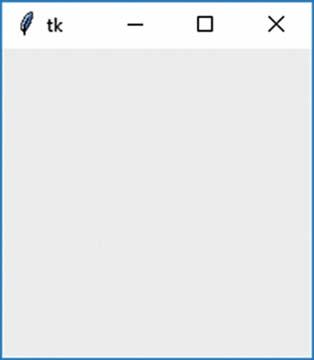
Мал 2 17. Вікно зі значеннями властивостей, установленими за замовчуванням
Çíà÷åííÿ âñіõ âëàñòèâîñòåé âіêíà ìîæíà çìіíèòè.
Äëÿ çìіíåííÿ íàïèñó â ðÿäêó çàãîëîâêà âіêíà ç іìåíåì root
ïîòðіáíî âèêîíàòè êîìàíäó root.title(‘<òåêñò>’) (àíãë. title –çàãîëîâîê, íàçâà). Íàïðèêëàä, êîìàíäà root.title(‘Ìіé ïåðøèé ïðîєêò’) âèâîäèòü ó ðÿäîê çàãîëîâêà âіêíà íàïèñ Ìіé ïåðøèé ïðîєêò.
Äëÿ çìіíåííÿ ðîçìіðіâ і ïîëîæåííÿ âіêíà ïîòðіáíî âèêîðèñòàòè êîìàíäó root.geometry(‘<ðÿäîê ïàðàìåòðіâ>’) (àíãë. geometry – ãåîìåòðіÿ). Ó ðÿäêó ïàðàìåòðіâ ìîæíà âêàçàòè: øèðèíó òà âèñîòó âіêíà, ìіæ ÿêèìè ñòîїòü ñèìâîë «», âіäñòàíü ëіâîї ìåæі âіêíà âіä ëіâîї ìåæі åêðàíà òà âіäñòàíü âåðõíüîї ìåæі âіêíà âіä âåðõíüîї ìåæі åêðàíà, ïåðåä ÿêèìè ñòîÿòü ñèìâîëè «+». Òàê, êîìàíäà root.geometry(‘600400+200+100’) óñòàíîâèòü øèðèíó âіêíà 600 ïіêñåëіâ, âèñîòó âіêíà – 400 ïіêñåëіâ, âіäñòàíü ëіâîї ìåæі âіêíà âіä ëіâîї ìåæі åêðàíà – 200 ïіêñåëіâ, âіäñòàíü âåðõíüîї ìåæі âіêíà âіä âåðõíüîї ìåæі åêðàíà – 100 ïіêñåëіâ.




97 2 Р ОЗДІ Л







Çâåðòàєìî âàøó óâàãó!
Ó ðÿäêó ïàðàìåòðіâ, ùî âèçíà÷àє ðîçìіðè òà ïîëîæåííÿ âіêíà, âіäñóòíі ïðîïóñêè.
Êîìàíäà root.geometry(‘400250’) óñòàíîâèòü øèðèíó âіêíà
400 ïіêñåëіâ і âèñîòó âіêíà – 250 ïіêñåëіâ, à ïîëîæåííÿ âіêíà íå çìіíèòü. À ÿêùî âèêîíàòè êîìàíäó root.geometry(‘+300+200’), òî ðîçìіðè âіêíà íå çìіíÿòüñÿ, à çìіíÿòüñÿ ëèøå âіäñòàíі âіêíà âіä ëіâîї òà âåðõíüîї ìåæі åêðàíà.
Äëÿ çìіíåííÿ êîëüîðó ôîíó âіêíà ïîòðіáíî âêàçàòè íàçâó êîëüîðó â êîìàíäі root[‘bg’]=‘<êîëіð>’ (àíãë. background – ôîí, òëî). Íàïðèêëàä, ïіñëÿ âèêîíàííÿ êîìàíäè root[‘bg’]=‘yellow’ (àíãë. yellow – æîâòèé) êîëіð ôîíó âіêíà ñòàíå æîâòèì.
Íà ìàëþíêó 2.18 íàâåäåíî âèãëÿä âіêíà ïіñëÿ âèêîíàííÿ êîìàíä:
from tkinter import *
root=Tk()
root.title(‘Ìіé ïåðøèé ïðîєêò’)
root.geometry(‘600x400+200+100’)
root[‘bg’]=‘yellow’
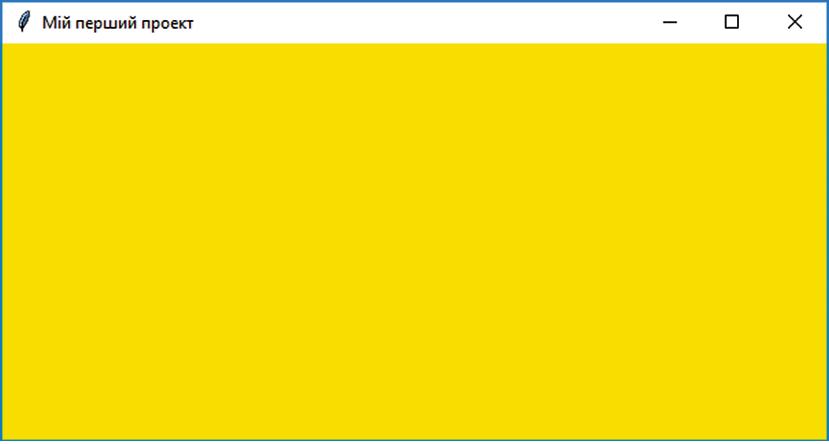


98
Мал 2 18 Вигляд вікна після змінення напису в рядку заголовка, розмірів, положення та кольору фону Äëÿ òèõ, õòî õî÷å çíàòè áіëüøå Якщо команда root.mainloop() буде використана у проєктах, створених у середовищі розробки проєктів IDLE, то вікно виконання проєкт у можна буде відкрити, двічі клацнувши у вікні Провідник на файлі, у яком у зберігається проєкт.

Ïðèãàäàéòå
Ó âіêîííèõ ïðîєêòàõ, òàê ñàìî ÿê і â ïðîєêòàõ ç âіêíîì ââåäåííÿ-âèâåäåííÿ, çà íàÿâíîñòі â òåêñòі ïðîєêòó ñèíòàêñè÷íèõ ïîìèëîê òðàíñëÿòîð ïåðåðèâàє éîãî âèêîíàííÿ òà ïîâіäîìëÿє ïðî íèõ. Óñі ñèíòàêñè÷íі ïîìèëêè ïîòðіáíî
âèïðàâèòè, ïіñëÿ ÷îãî çíîâó çàïóñòèòè ïðîєêò íà âèêîíàííÿ.
Ñåðåäîâèùå IDLE ìàє äåÿêі çàñîáè äî-
ïîìîãè ïіä ÷àñ íàïèñàííÿ òåêñòó ïðîєêòó: ● ïіñëÿ ââåäåííÿ ïåðøîї àáî êіëüêîõ ïåðøèõ ëіòåð êëþ÷îâîãî ñëîâà ìîæíà íàòèñíóòè ñïîëó÷åííÿ êëàâіø Ctrl + Ïðîïóñê
і âіäêðèєòüñÿ ñïèñîê, ç ÿêîãî ìîæíà âèáðàòè ïîòðіáíå êëþ÷îâå ñëîâî (ìàë. 2.19);
● ïіñëÿ ââåäåííÿ іìåíі ôóíêöії òà âіäêðèâàþ÷îї äóæêè àâòîìàòè÷íî âèâîäèòüñÿ
за наявності в ньому синтаксичних помилок? Мал. 2.19. Список для вибору ключового слова
ïіäêàçêà, ÿêі àðãóìåíòè ìîæóòü áóòè ó öієї ôóíêöії (ìàë. 2.20);
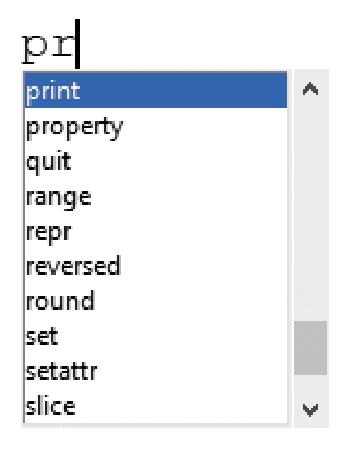
Мал 2 20 Підказка з можливими аргументами функції
● ï і ñëÿ ââåäåííÿ ó âèðàçі çàêðèâàþ÷îї äóæêè íà ñåêóíäó ïіäñâі÷óєòüñÿ ÷àñòèíà âèðàçó äî âіäïîâіäíîї âіäêðèâàþ÷îї äóæêè, ùîá ìîæíà áóëî ïåðåâіðèòè, ÷è âñі äóæêè ó âèðàçі çàêðèòі (ìàë. 2.21);
Мал 2 21
дужками
● ñèñòåìà àâòîìàòè÷íî ðîçñòàâëÿє â ïîòðіáíèõ ìіñöÿõ òåêñòó ïðîєêòó âіäñòóïè ïіñëÿ ðÿäêіâ, ùî çàâåðøóþòüñÿ ñèìâîëîì äâîêðàïêà (:) òà іí.

Ïðàöþєìî ç êîìï’þòåðîì Çàâäàííÿ òà àëãîðèòìè їõ âèêîíàííÿ âè ìîæåòå çíàéòè çà àäðåñîþ https://cutt.ly/HwNTeiLp àáî QR-êîäîì.




99 2 Р ОЗДІ Л ÇÀÑÎÁÈ
●
ÑÒÂÎÐÅÍÍß ÒÀ ÐÅÄÀÃÓÂÀÍÍß ÒÅÊÑÒÓ ÏÐÎЄÊÒÓ
● ●
частини виразу між відповідними
Підсвічування
Що
автор проєкту
таке синтаксична помилка? Що відбувається, якщо транслятор виявив у проєкті синтаксичні помилки? Що повинен робити








кольору фону вікна потрібно вказати назву кольору в команді root[‘bg’]=‘<колір>’.

Äàéòå âіäïîâіäі íà çàïèòàííÿ
1. ßê ñòâîðèòè ïðîєêò ç âіêíàìè?
2. ßê çìіíèòè íàïèñ ó ðÿäêó çàãîëîâêà âіêíà?
3. ßê çìіíèòè ðîçìіðè âіêíà і éîãî ïîëîæåííÿ íà åêðàíі?
4. ßê çìіíèòè êîëіð ôîíó âіêíà?

Îáãîâîðіòü і çðîáіòü âèñíîâêè
1. ßêі ïåðåâàãè òà íåäîëіêè âіêîííèõ ïðîєêòіâ ïîðіâíÿíî ç ïðîєêòàìè, ó ÿêèõ âèêîðèñòîâóєòüñÿ òіëüêè âіêíî ââåäåííÿ-âèâåäåííÿ?
2. Ó ÷îìó ïåðåâàãè òà íåäîëіêè ñåðåäîâèù âіçóàëüíîї ðîçðîáêè ïðîєêòіâ ïîðіâíÿíî іç ñåðåäîâèùàìè íåâіçóàëüíîї ðîçðîáêè?

Âèêîíàéòå çàâäàííÿ
1. Ñòâîðіòü ïðîєêò, âèêîíàííÿ ÿêîãî âіäêðèє âіêíî ÷åðâîíîãî êîëüîðó ðîçìіðàìè 400 íà 350 ïіêñåëіâ і çìіíèòü òåêñò ó ðÿäêó
çàãîëîâêà âіêíà íà âàøå ïðіçâèùå.Çáåðåæіòü ïðîєêò ó âàøіé
ïàïöі ó ôàéëі ç іìåíåì çàâäàííÿ 2.5.1.ðó.
2. Ñòâîðіòü ïðîєêò, âèêîíàííÿ ÿêîãî âіäêðèє âіêíî ñèíüîãî
êîëüîðó ðîçìіðàìè 200 íà 450 ïіêñåëіâ і çìіíèòü òåêñò ó ðÿäêó çàãîëîâêà âіêíà íà âàøå іì’ÿ. Çáåðåæіòü ïðîєêò ó âàøіé ïàïöі ó ôàéëі ç іìåíåì çàâäàííÿ 2.5.2.ðó.
3. Ñòâîðіòü ïðîєêò, âèêîíàííÿ ÿêîãî âіäêðèє âіêíî ñèíüîãî êîëüîðó ðîçìіðàìè 300 íà 300 ïіêñåëіâ, ëіâà ìåæà ÿêîãî ðîçìіùåíà íà âіäñòàíі 300 ïіêñåëіâ âіä ëіâîї ìåæі åêðàíà і âåðõíÿ ìåæà – íà âіäñòàíі 400 ïіêñåëіâ âіä âåðõíüîї ìåæі åêðàíà. Çáåðåæіòü ïðîєêò ó âàøіé ïàïöі ó ôàéëі ç іìåíåì çàâäàííÿ 2.5.3.ðó. 4. Ñòâîðіòü ïðîєêò, âèêîíàííÿ ÿêîãî âіäêðèє âіêíî ñіðîãî êîëüîðó ðîçìіðàìè 200 íà 100 ïіêñåëіâ, ëіâà ìåæà ÿêîãî ðîçìіùåíà íà âіäñòàíі 150 ïіêñåëіâ âіä ëіâîї ìåæі åêðàíà і âåðõíÿ ìåæà – íà âіäñòàíі 100 ïіêñåëіâ âіä âåðõíüîї ìåæі åêðàíà.Çáåðåæіòü ïðîєêò ó âàøіé ïàïöі ó ôàéëі ç

1. Ùî òàêå âіêíî ïðîãðàìè?
2. Ç âіêíàìè ÿêèõ ïðîãðàì âè ïðàöþâàëè?
3. ßêі åëåìåíòè êåðóâàííÿ âè âèêîðèñòîâóâàëè ó âіêíàõ ïðîãðàì?
100 Íàéâàæëèâіøå â öüîìó ïóíêòі У мові Python для створення проєкту з вікном потрібно приєднати до проєкту модуль tkinter, використовуючикоманду from tkinter import *. Команда створення вікна з іменем root є такою: t root = Tk() Для змінення напису в рядку заголовка вікна з іменем root потрібно виконати команду
текст>’). Змінення розмірів і положення вікна виконує команда
рядок параметрів>’) Для змінення
root.title(‘<
root.geometry(‘<
іìåíåì çàâäàííÿ 2.5.4.ðó. Ãîòóєìîñü äî âèâ÷åííÿ íîâîãî ìàòåðіàëó



У цьому пункті йтиметься про:
► події, що можуть відбуватися з вікном;
► обробники події;
► обробники подій з вікном;
► вікна повідомлень;
► віконні проєкти з використанням подій

Ïðèãàäàéòå




Ïîìіðêóéòå
âіêíîì ïіä ÷àñ âèêîíàííÿ âіêîííîãî ïðîєêòó ìîæóòü âіä-
áóâàòèñÿ ïîäії. Òàêèìè ïîäіÿìè, íàïðèêëàä, ìîæóòü áóòè:
● Click (àíãë. click – êëàöàííÿ) – âèáіð áóäü-ÿêîї òî÷êè âіêíà;
● DblClick (àíãë. double – ïîäâіéíèé) – ïîäâіéíå êëàöàííÿ â áóäü-ÿêіé òî÷öі âіêíà;
● Close (àíãë. close – çàêðèòè) – çàêðèâàííÿ âіêíà;
● Create (àíãë. create – ñòâîðåííÿ) – ñòâîðåííÿ âіêíà;
● KeyPress (àíãë. key press – íàòèñíåííÿ êëàâіøі) – íàòèñíåííÿ áóäü-ÿêîї êëàâіøі íà êëàâіàòóðі;
● MouseMove (àíãë. mouse move – ïåðåìіùåííÿ ìèøі) – ïåðåìіùåííÿ âêàçіâíèêà â ìåæàõ âіêíà âèêîíàííÿ ïðîєêòó òà іíøі.
Ç áóäü-ÿêîþ ïîäієþ, ÿêà ìîæå âіäáóòèñÿ ç âіêíîì, ìîæíà ïîâ’ÿçàòè ïіäïðîãðàìó, ÿêà áóäå âèêîíóâàòèñÿ îäðàçó ïіñëÿ íàñòàííÿ öієї ïîäії. Òàêà ïіäïðîãðàìà íàçèâàєòüñÿ îáðîáíèê ïîäії.
Ó ïðîєêòі ìîæóòü áóòè êіëüêà îáðîáíèêіâ ðіçíèõ ïîäіé. Ïіäïðîãðàìà, ÿêà ïîâ’ÿçàíà ç ïåâíèì îá’єêòîì, íàçèâàєòüñÿ ìåòîäîì öüîãî îá’єêòà. Ó ìîâі Python ïîäіþ ç âіêíîì ïîâ’ÿçóþòü ç ïіäïðîãðàìîþ –îáðîáíèêîì öієї ïîäії, âèêîðèñòîâóþ÷è ìåòîä bind (àíãë. bind –â’ÿçàòè, ïîâ’ÿçóâàòè).




101 2 Р ОЗДІ Л
та їх обробників. ÏÎÄІЇ ÒÀ ЇÕ ÎÁÐÎÁÍÈÊÈ ●● ●● ● ● ● Ç
ІÉ. ÂІÊÍÀ ÏÎÂІÄÎÌËÅÍÜ
2.6. ÏÎÄІЇ. ÎÁÐÎÁÍÈÊÈ ÏÎÄ
Які події мож уть відбуватися з вікном проєкт у під час його виконання? Що може відбуватися з вікном у результаті настання певної події?
● Що таке підпрограма? ● Яка підпрограма називається функцією, а як а процедурою? ● Що таке аргументи функції,ї результати функції?ї ● Як викликається функція на виконання? Які властивості вікна ви знаєте? Як ви можете змінити їх значення?







DblClick
MouseMove
KeyPress
Create – створення вікна
Close – закривання вікна
<Double-1>
<Motion> (англ. motion – рух)
<KeyPress>
<Expose> (англ. expose – розкривати)
<Destroy> (англ. destroy – знищити)
Íàïðèêëàä, ÿêùî îáðîáíèêó ïîäії Click (êëàöàííÿ ëіâîї êíîïêè ìèøі) íàäàòè іì’ÿ click, òî êîìàíäà ïîâ’ÿçóâàííÿ öієї ïðîöåäóðè ç âіêíîì ç іìåíåì root ìàє òàêèé âèãëÿä: root.bind(‘<1>’, click).
Çàãàëüíèé âèãëÿä îáðîáíèêà ïîäії òàêèé: def <іì’ÿ_îáðîáíèêà_ïîäії> (event): <êîìàíäè, ÿêі áóäóòü âèêîíóâàòèñÿ çà íàñòàííÿ ïîäії> (àíãë. event – ïîäіÿ).
Äëÿ îáðîáíèêà ïîäії ç іìåíåì click ðÿäîê çàãîëîâêà áóäå òàêèì: def click (event):
ßêùî ïîòðіáíî, ùîá ó ðåçóëüòàòі íàñòàííÿ ïîäії çìіíèëèñÿ çíà÷åííÿ ïåâíèõ âëàñòèâîñòåé âіêíà, îáðîáíèê ïîäії ïîâèíåí ìіñòèòè êîìàíäè çìіíåííÿ çíà÷åíü öèõ âëàñòèâîñòåé. Çíà÷åííÿ âëàñòèâîñòåé âіêíà ìîæíà çìіíèòè: ● êîìàíäîþ ïðèñâîþâàííÿ , çàãàëüíèé âèãëÿä ÿêî ї òàêèé: <іì’ÿ âіêíà>[‘<âëàñòèâіñòü>’] = ‘<çíà÷åííÿ>’; íàïðèêëàä, êîìàíäà ïðèñâîþâàííÿ root[‘bg’] = ‘green’ çìіíèòü çíà÷åííÿ âëàñòèâîñòі âіêíà êîëіð ôîíó òà âñòàíîâèòü çåëåíèé êîëіð âіêíà ç іìåíåì root; ● êîìàíäîþ âèêîðèñòàííÿ ìåòîäà âіêíà, çàãàëüíèé âèãëÿä ÿêîї òàêèé: <іì’ÿ âіêíà>.<іì’ÿ ìåòîäó>(‘<ïàðàìåòðè>’); íàïðè-
102
>)
ìîâі Python äåÿêèõ ïîäіé, ÿêі ìîæóòü âіäáóòèñÿ ç âіêíîì, íàâåäåíî â òàáëèöі 2.2. Таблиця 2.2 Позначення подій у мові Python Подія Позначення в мові Python
– клацання лівої кнопки миші <Button-1> або <1>
Ó çàãàëüíîìó âèãëÿäі êîìàíäà ïîâ’ÿçóâàííÿ ïîäії ç âіêíîì, іì’ÿ ÿêîãî root, ç îáðîáíèêîì öієї ïîäії ìàє òàêèé âèãëÿä: root.bind(‘<ïîäіÿ>’, <іì’ÿ_îáðîáíèêà_ïîäії
Ïîçíà÷åííÿ ó
Click
– подвійне клацання лівої кнопки миші <Double-Button-1> або
– рух вказівника в межах вікна
будь-якої клавіші на клавіатурі
– натискання
êëàä, âіäîìà âàì êîìàíäà root.geometry(‘<ðÿäîê ïàðàìåòðіâ>’)
çìіíèòü çíà÷åííÿ âëàñòèâîñòåé ðîçìіðè âіêíà òà âіäñòóïè âіêíà, à êîìàíäà root.title(‘<òåêñò>’) çìіíèòü çíà÷åííÿ âëàñòè-
âîñòі çàãîëîâîê âіêíà. Îáðîáíèê ïîäії íàé÷àñòіøå çàïèñóþòü íà ïî÷àòêó ïðîєêòó. Íà ìàëþíêó 2.22 íàâåäåíî ïðèêëàä îáðîáíèêà ïîäії Click äëÿ
âіêíà, ïіä ÷àñ âèêîíàííÿ ÿêîãî çìіíÿòüñÿ òåêñò çàãîëîâêà, ðîçìіðè і ïîëîæåííÿ âіêíà é ðåçóëüòàò âèêîíàííÿ.

Çâåðòàєìî âàøó óâàãó!
Ó âèùåíàâåäåíîìó ïðîєêòі ïіäïðîãðàìà – îáðîáíèê ïîäії íå ïîâåðòàє íі÷îãî â êîìàíäó її âèêëèêó, òîáòî є ïðîöåäóðîþ. Ïіñëÿ çàïóñêó ïðîєêòó íà âèêîíàííÿ ïîòðіáíî äî÷åêàòèñÿ âіäêðèòòÿ âіêíà òà âèáðàòè áóäü-ÿêó éîãî òî÷êó. Òèì ñàìèì âіäáóäåòüñÿ ïîäіÿ Click äëÿ âіêíà òà áóäå âèêîíàíà ïðîöåäóðà – îáðîáíèê ïîäії, ðåçóëüòàòîì âèêîíàííÿ ÿêîї áóäå çìіíåííÿ êîëüîðó ôîíó âіêíà, òåêñòó â ðÿäêó çàãîëîâêà, ðîçìіðіâ і ïîëîæåííÿ âіêíà.
Іíîäі ïîòðіáíî ïіä ÷àñ îïðàöþâàííÿ ïîäії âñòàíîâèòè íîâå çíà÷åííÿ âëàñòèâîñòі îá’єêòà, ÿêå îá÷èñëþєòüñÿ íà îñíîâі ïîòî÷íîãî çíà÷åííÿ öієї ñàìîї âëàñòèâîñòі. Íàïðèêëàä, ïîòðіáíî, ùîá ïіñëÿ êëàöàííÿ ëіâîї êíîïêè ìèøі âіêíî îïóñòèëîñÿ íà 50 ïіêñåëіâ, òîáòî ñëіä çáіëüøèòè âіäñòàíü âіêíà âіä âåðõíüîї ìåæі åêðàíà íà 50 ïіêñåëіâ. Ó òàêîìó ðàçі ïîòðіáíî




103 2 Р ОЗДІ Л
Мал
Проєкт
результат його виконання після настання події Click для вікна
2 22
і
50
çàïàì’ÿòàòè
é
Äëÿ
îòðèìàòè ïîòî÷íå çíà÷åííÿ âіäñòàíі, çìіíèòè éîãî íà
і
ðåçóëüòàò â îêðåìі
çìіííіé, ùîá óñòàíîâèòè íîâå ïîëîæåííÿ âіêíà.
îòðèìàííÿ ïîòî÷íèõ çíà÷åíü ðîçìіðіâ і ïîëîæåííÿ âіêíà âèêîðèñòîâóþòü òàêі ìåòîäè:







● winfo_width() – (àíãë. window information – іíôîðìàöіÿ ïðî
âіêíî) ïîòî÷íà øèðèíà âіêíà;
● winfo _height() – ïîòî÷íà âèñîòà âіêíà;
● winfo x() – ïîòî÷íà âіäñòàíü ëіâîї ìåæі âіêíà âіä ëіâîãî êðàþ
åêðàíà;
● winfo_y() – ïîòî÷íà âіäñòàíü âåðõíüîї ìåæі âіêíà âіä âåðõ-
íüîãî êðàþ åêðàíà.
Íàïðèêëàä, ùîá äіçíàòèñÿ ïîòî÷íó âіäñòàíü âіêíà ç іìåíåì root âіä âåðõíüîї ìåæі åêðàíà òà çáіëüøèòè її íà 50, ïîòðіáíî âè-
êîíàòè êîìàíäó: t = root.winfo_y() + 50
Ùîá óñòàíîâèòè íîâå çíà÷åííÿ, ïîòðіáíî â ðÿäîê ïàðàìåòðіâ ìåòîäà geometry() çàìіñòü ÷èñëà ïіäñòàâèòè çíà÷åííÿ çìіííîї.
Äëÿ öüîãî ñëіä:
● ïåðåä ðÿäêîì ïàðàìåòðіâ óâåñòè ñèìâîë f;
● ó ðÿäêó ïàðàìåòðіâ íà ìіñöі, äå ïîòðіáíî âñòàâèòè çíà÷åííÿ çìіííîї, óâåñòè ñèìâîëè {}, à ìіæ íèìè іì’ÿ çìіííîї:
íàïðèêëàä, root.geometry(f‘300x200+500+{t}’)
Ùîá âèêîðèñòàòè â êîìàíäі çíà÷åííÿ êіëüêîõ çìіííèõ, ïîòðіáíî íà âñіõ âіäïîâіäíèõ ìіñöÿõ óâåñòè ñèìâîëè {} ç іìåíàìè âіäïîâіäíèõ çìіííèõ.
Íàïðèêëàä, äëÿ òîãî ùîá ïіñëÿ íàñòàííÿ ïîäії êëàöàííÿ ëіâîї êíîïêè ìèøі âіêíî îïóñòèëîñÿ íà 50 ïіêñåëіâ óíèç, à éîãî øèðèíà çáіëüøèëàñÿ íà 140 ïіêñåëіâ, ìîæíà âèêîíàòè ïðîєêò, íàâåäåíèé íà ìàëþíêó 2.23.
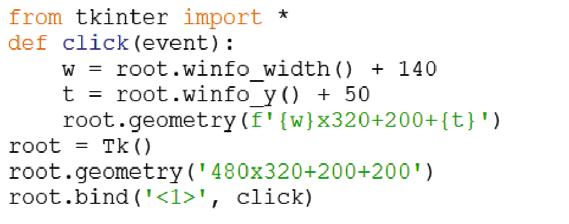


10 4
Мал 2 23 Проєкт для змінення положення та розмірів вікна залежно від попередніх значень положення та розмірів ÂІÊÍÎ ÏÎÂІÄÎÌËÅÍÜ І ÉÎÃÎ ÂÈÊÎÐÈÑÒÀÍÍß ● ● Ïðèãàäàéòå У яких ситуаціях під час вашої роботи з різними програмами з’являлися вікна повідомлень? Які повідомлення ви бачили в таких вікнах?
Äëÿ âèâåäåííÿ íà åêðàí ó õîäі âèêîíàííÿ ïðîєêòó òåêñòîâèõ ïîâіäîìëåíü ìîæíà âèêîðèñòàòè ñïåöіàëüíå âіêíî – âіêíî ïîâіäîìëåíü. Ó ìîâі Python ìîæíà ñòâîðèòè ñïåöіàëüíі âіêíà äëÿ âèâåäåííÿ â íèõ ïîâіäîìëåíü ðіçíîãî ïðèçíà÷åííÿ: іíôîðìàöіéíå ïîâіäîìëåííÿ, ïîâіäîìëåííÿ-ïîïåðåäæåííÿ, ïîâіäîìëåííÿ ïðî ïîìèëêó òà іíøі.
Ùîá ìàòè ìîæëèâіñòü âіäêðèâàòè ó ïðîєêòі òàêі âіêíà ç ïîâіäîìëåííÿìè, ïîòðіáíî ïðèєäíàòè äî ïðîєêòó ìîäóëü tkinter. messagebox êîìàíäîþ from tkinter.messagebox import * .
Ùîá âіäêðèëîñÿ іíôîðìàöіéíå âіêíî çі çíà÷êîì , ç ïåâ-

íèì òåêñòîì ó çàãîëîâêó âіêíà і ç ïåâíèì іíôîðìàöіéíèì ïîâіäîìëåííÿì, ïîòðіáíî âèêîðèñòàòè êîìàíäó showinfo(‘<òåêñò ó ðÿäêó çàãîëîâêà>’, ‘<òåêñò ïîâіäîìëåííÿ>’) (àíãë. show info –ïîêàçóâàòè іíôîðìàöіþ).
Êîìàíäè âіäêðèòòÿ âіêîí ç ïîâіäîìëåííÿìè іíøèõ ïðèçíà÷åíü àíàëîãі÷íі. Íàïðèêëàä, âіêíî ç ïîâіäîìëåííÿì-ïîïåðåäæåííÿì âіäêðèâàєòüñÿ êîìàíäîþ showwarning (çíà÷îê íà âіêíі g ), à âіêíî ç ïîâіäîìëåííÿì ïðî íåáåçïåêó – êîìàíäîþ showerror (çíà÷îê íà âіêíі ).


Ïðèêëàä ïðîєêòó ç îáðîáíèêîì ïîäії MouseMove äëÿ âіêíà ïðîєêòó ç êîìàíäîþ âіäêðèòòÿ іíôîðìàöіéíîãî âіêíà òà ðåçóëüòàò éîãî âèêîíàííÿ íàâåäåíî íà ìàëþíêó 2.24. Мал. 2.24. Використання вікна повідомлень
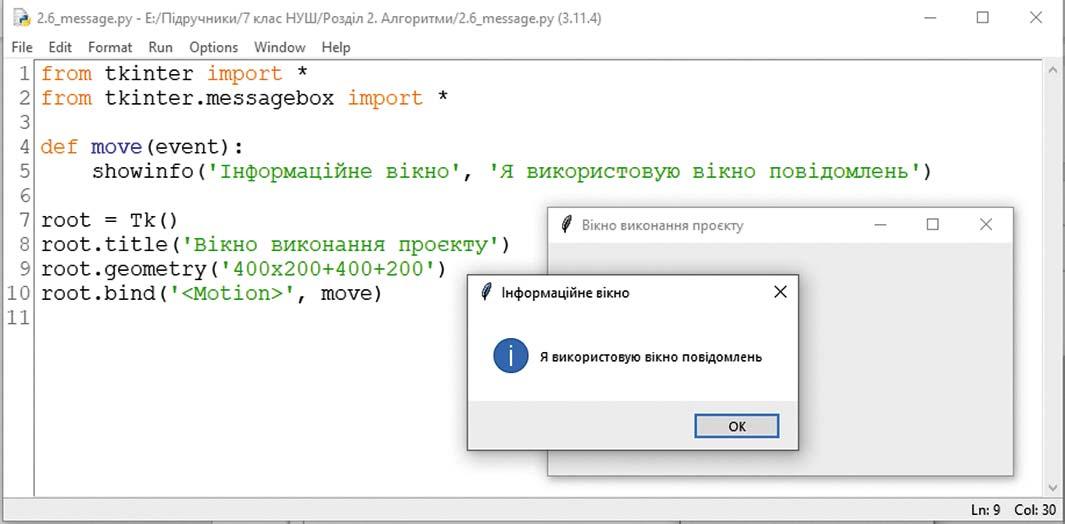
Ïіñëÿ îçíàéîìëåííÿ ç ïîâіäîìëåííÿì ïîòðіáíî çàêðèòè іíôîðìàöіéíå âіêíî, âèáðàâøè êíîïêó ÎÊ àáî êíîïêó çàêðèòòÿ âіêíà. Òіëüêè ïіñëÿ öüîãî ìîæíà çàêðèòè âіêíî âèêîíàííÿ ïðîєêòó.




105 2 Р ОЗДІ Л







Çâåðòàєìî âàøó óâàãó!
 îñòàííüîìó ïðèêëàäі âèêîðèñòàíî ïîäіþ MouseMove. Öіêàâèì є òå, ùî â öüîìó âèïàäêó, ÿêùî іíôîðìàöіéíå âіêíî âіäêðèâàєòüñÿ ïîâåðõó âіêíà âèêîíàííÿ ïðîєêòó, ïðîєêò áóäå ñêëàäíî çàâåðøèòè, âèêîðèñòîâóþ÷è ìèøó. Àäæå ÿê òіëüêè âêàçіâíèê áóäå ïåðåìіùóâàòèñÿ ïî âіêíó ïðîєêòó, íàñòóïàòèìå ïîäіÿ MouseMove і ÿê ðåçóëüòàò çàïóñêàòèìåòüñÿ íà âèêîíàííÿ îáðîáíèê öієї ïîäії, ÿêèé çíîâó âіäêðèâàòèìå іíôîðìàöіéíå âіêíî. Òîìó çàêіí÷èòè âèêîíàííÿ öüîãî ïðîєêòó ìîæíà, íàòèñíóâøè ñïîëó÷åííÿ êëàâіø Alt + F4. Öå ñïîëó÷åííÿ êëàâіø ìîæíà âèêîðèñòîâóâàòè äëÿ çàêðèòòÿ âіêíà âèêîíàííÿ áóäü-ÿêîãî ïðîєêòó.

Ïðàöþєìî ç êîìï’þòåðîì
Çàâäàííÿ òà àëãîðèòìè їõ âèêîíàííÿ âè ìîæåòå
çíàéòè çà àäðåñîþ https://cutt.ly/HwNTeWiN àáî
QR-êîäîì.

Íàéâàæëèâіøå â öüîìó ïóíêòі
З вікном під час виконання віконного
Такими подіями, наприклад, можуть бути:
Click – вибір будь-якої точки вікна;
DblClick – подвійне клацання у будь-якій точці вікна;
Close – закривання вікна;
Create – створення
KeyPress
MouseMove
пов’язують її з вікном, використовуючи метод bind. У загальному вигляді команда пов’язування
106
проєкту можуть відбуватися події.
вікна;
– натиснення будь-якої клавіші на клавіатурі;
– переміщення вказівника в межах вікна виконання проєкту та інші. З будь-якою подією, яка може відбутися з вікном, можна пов’язати підпрограму, яка буде виконуватися одразу після настання цієї події. Така підпрограма називається обробник події. У проєкті можуть бути кілька обробників різних подій. Підпрограма, яка пов’язана з певним об’єктом, називається методом цього об’єкта. У мові Python обробник події для вікна створюють
обробника події з вікном, що має ім’я root, має такий вигляд: root.bind(‘<подія>’, <ім’я_обробника_події>) Обробник події у загальному вигляді записують так: def <ім’я_обробника_події> (event): <команди, які будуть виконуватися за настання події> Значення властивостей вікна можна змінити: кома нд ою п р и с вою ва ння , загальни й вигляд яко ї таки й : <ім’я вікна>[‘<властивість>’] = ‘<значення>’; наприклад, команда присвоювання root[‘bg’] = ‘green’ змінить значення властивості вікна колір фону та у встановить зелений колір вікна з іменем root;
як окрему процедуру та
winfo_height() – висота вікна; winfo_x() – відстань лівої межі вікна
winfo_y()
установити
значення, потрібно в рядок параметрів метода geometry() замість числа
showinfo(‘<текст у рядку заголовка>’, ‘<текст повідомлення>’) – створення інформаційного вікна;
showwarning(‘<текст у рядку заголовка>’, ‘<текст повідомлення>’) –створення вікна попередження;
showerror(‘<текст у рядку заголовка>’, ‘<текст повідомлення>’) –
у ньому заданого тексту повідомлення потрібно приєднати до проєкту модуль tkinter.messagebox і використати команду відповідно до призначення вікна.

Äàéòå âіäïîâіäі íà çàïèòàííÿ
1. ßêі ïîäії ìîæóòü âіäáóâàòèñÿ ç âіêíîì ïіä ÷àñ âèêîíàííÿ ïðîєêòó?
2. Ùî íàçèâàþòü îáðîáíèêîì ïîäії? ßê ïîâ’ÿçàòè ç ïîäієþ її îáðîáíèê?
3. Ùî íàçèâàþòü ìåòîäîì îá’єêòà?
4. ßê îôîðìèòè îáðîáíèê ïîäії â Python?
5. ßêèìè êîìàíäàìè ìîæíà çìіíèòè ïîòî÷íі çíà÷åííÿ âëàñòèâîñòåé îá’єêòà? ßêèé їõ çàãàëüíèé âèãëÿä? Íàâåäіòü ïðèêëàäè òàêèõ êîìàíä.
6. ßê âіäêðèòè âіêíî ïîâіäîìëåíü? Äëÿ ÷îãî âèêîðèñòîâóþòü òàêі âіêíà?

Îáãîâîðіòü і çðîáіòü âèñíîâêè
1. ×îìó ñèñòåìà íàëàøòîâàíà òàê, ùî íå ìîæíà ïðîäîâæóâàòè ïðàöþâàòè ç ïðîєêòîì, ïîêè íå çàêðèòî âіêíî ïîâіäîìëåííÿ?
2. Íàâіùî ïåðåäáà÷åíî ðіçíі âèäè âіêîí-ïîâіäîìëåíü?




107 2 Р ОЗДІ Л командою використання метода вікна, загальний вигляд якої такий: <ім’я вікна>.<ім’я методу>(‘<параметри>’); наприклад, відома вам команда root.geometry(‘<рядок параметрів>’) змінить значення властивостей розміри вікна та відступи вікна, а команда root.title(‘<текст>’) змінить значення властивості заголовок вікна. Для отримання поточного значення розмірів і положення вікна використовують функції:
– ширина вікна;
winfo_width()
від лівого краю екрана;
межі вікна від верхнього краю екрана.
змінної. Для
рядком параметрів увести символ f; у рядку параметрів на місці, де потрібно вставити значення змінної, увести
а між ними ім’я змінної:
вікна
видів. Для цього
– відстань верхньої
Щоб
нове
підставити значення
цього слід: перед
символи {},
наприклад, root.geometry(f‘300x200+500+{t}’) У мові Python можна створити
повідомлень кількох
призначені команди:
оповіщення про помилку
із заданим
заголовка та виведення
створення вікна
та інші. Для відкриття вікна повідомлень
текстом








Âèêîíàéòå çàâäàííÿ
1. Çàïèøіòü ó çîøèòі êîìàíäó, ÿêà:
à) óñòàíîâèòü âèñîòó âіêíà 200 ïіêñåëіâ;
á) çáіëüøèòü âèñîòó âіêíà íà 200 ïіêñåëіâ;
â) çìåíøèòü øèðèíó âіêíà íà 100 ïіêñåëіâ;
ã) óñòàíîâèòü âіäñòóï âіêíà âіä ëіâîї ìåæі åêðàíà 100 ïіêñåëіâ;
ä) ïåðåìіñòèòü âіêíî íà 100 ïіêñåëіâ óïðàâî;
å) ïåðåìіñòèòü âіêíî íà 80 ïіêñåëіâ óëіâî; æ) ïåðåìіñòèòü âіêíî íà 200 ïіêñåëіâ óãîðó;
è) ïåðåìіñòèòü âіêíî íà 100 ïіêñåëіâ óíèç.
2. Ñòâîðіòü ïðîєêò, ó ÿêîìó â ðåçóëüòàòі íàñòàííÿ ïîäії Click
äëÿ âіêíà âñòàíîâëÿòüñÿ ðîçìіðè âіêíà 400 íà 300 ïіêñåëіâ, ñèíіé êîëіð ôîíó òà çìіíèòüñÿ òåêñò çàãîëîâêà íà íàçâó âàøîãî íàñåëåíîãî ïóíêòó. Çáåðåæіòü ïðîєêò ó âàøіé ïàïöі ó ôàéëі ç іìåíåì çàâäàííÿ 2.6.2.ðó. 3. Ñòâîðіòü ïðîєêò, ó ÿêîìó â ðåçóëüòàòі íàñòàííÿ ïîäії KeyPress äëÿ âіêíà âñòàíîâëÿòüñÿ ðîçìіðè âіêíà 300 íà 200 ïіêñåëіâ, ÷åðâîíèé êîëіð ôîíó, çáіëüøèòüñÿ âіäñòóï âіä âåðõíüîї ìåæі åêðàíà íà 200 ïіêñåëіâ і çìіíèòüñÿ òåêñò çàãîëîâêà íà âàøå ïðіçâèùå. Çáåðåæіòü ïðîєêò ó âàøіé ïàïöі ó ôàéëі ç іìåíåì çàâäàííÿ 2.6.3.ðó.
4. Ñòâîð і òü ïðî є êò, ó ÿêîìó â ðåçóëüòàò і íàñòàííÿ ïîä ії DblClick äëÿ âіêíà çìіíèòüñÿ êîëіð ôîíó âіêíà íà âèáðàíèé âàìè, òåêñò çàãîëîâêà íà âèáðàíèé âàìè і çáіëüøèòüñÿ íà 200 ïіêñåëіâ âіäñòóï âåðõíüîї ìåæі âіêíà âіä âåðõíüîї ìåæі åêðàíà. Çáåðåæіòü ïðîєêò ó âàøіé ïàïöі ó ôàéëі ç іìåíåì çàâäàííÿ 2.6.4.ðó.
5. Ñòâîðіòü ïðîєêò, ó ÿêîìó â ðåçóëüòàòі íàñòàííÿ ïîäії Create çìіíÿòüñÿ ðîçìіðè âіêíà, êîëіð ôîíó і çáіëüøèòüñÿ íà 300 ïіêñåëіâ âіäñòóï éîãî ëіâîї ìåæі âіä ëіâîї ìåæі åêðàíà. Çáåðåæіòü ïðîєêò ó âàøіé ïàïöі ó ôàéëі ç іìåíåì çàâäàííÿ 2.6.5.ðó. 6. Ñòâîðіòü ïðîєêò, ó ÿêîìó â ðåçóëüòàòі íàñòàííÿ ïîäії Click äëÿ âіêíà âñòàíîâëÿòüñÿ ðîçìіðè âіêíà 500 íà 500 ïіêñåëіâ, êîðè÷íåâèé êîëіð ôîíó і çìіíèòüñÿ òåêñò çàãîëîâêà íà Ïðîєêò ç äâîìà ïðîöåäóðàìè, à â ðåçóëüòàòі íàñòàííÿ ïîäії KeyPress âіäêðèєòüñÿ âіêíî ïîâіäîìëåíü ç òåêñòîì ß – ãðîìàäÿíèí Óêðàїíè!. Çáåðåæіòü ïðîєêò ó âàøіé ïàïöі ó ôàéëі ç іìåíåì çàâäàííÿ 2.6.6.ðó.
7. Ñòâîðіòü ïðîєêò, ó ÿêîìó â ðåçóëüòàòі íàñòàííÿ ïîäії Çàêðèâàííÿ âіêíà ïðîєêòó âіäêðèєòüñÿ âіêíî ïîâіäîìëåíü ç òåêñòîì Âèêîíàííÿ ïðîєêòó çàêіí÷åíî! Äî ïîáà÷åííÿ!. Çáåðåæіòü ïðîєêò ó âàøіé ïàïöі ó ôàéëі ç іìåíåì çàâäàííÿ 2.6.7.ðó.


8. Ïðàöþєìî ó ãðóïàõ. Ðîçãëÿíüòå 2–3 âëàñòèâîñòі âіêíà, ÿêі íå ðîçãëÿíóòі â öüîìó ïóíêòі. Ñòâîðіòü ïðîєêò äëÿ çìі-
108
íåííÿ çíà÷åíü ðîçãëÿíóòèõ âàìè âëàñòèâîñòåé. Çáåðåæіòü ïðîєêò
ó âàøіé ïàïöі ó ôàéëі ç іìåíåì çàâäàííÿ 2.6.8.ðó.

Ïðàêòè÷íà ðîáîòà № 4.
«Ïðîєêòè äëÿ çìіíåííÿ çíà÷åíü âëàñòèâîñòåé âіêíà.
Âèêîðèñòàííÿ âіêíà ïîâіäîìëåíü»
Óâàãà! Ïіä ÷àñ ðîáîòè ç êîìï’þòåðîì äîòðèìóéòåñÿ âèìîã
áåçïåêè æèòòєäіÿëüíîñòі òà ñàíіòàðíî-ãіãієíі÷íèõ íîðì.
1. Ñòâîðіòü ïðîєêò, çà âèêîíàííÿ ÿêîãî áóäå âіäêðèâàòèñÿ âіêíî ç òàêèìè çíà÷åííÿìè âëàñòèâîñòåé:
à) êîëіð ôîíó – ñіðèé; á) øèðèíà – 200 ïіêñåëіâ; â) âèñîòà – 100 ïіêñåëіâ; ã) âіäñòóï ëіâîї ìåæі – 150 ïіêñåëіâ; ä) âіäñòóï âåðõíüîї ìåæі – 100 ïіêñåëіâ; å) òåêñò ó ðÿäêó çàãîëîâêà – Ïðàêòè÷íà ðîáîòà.
2. Çáåðåæ
3. Äîäàéòå äî ïðîєêòó îáðîáíèê
4.
ìіñöі.
5. Äîäàéòå äî ïðîєêòó îáðîáíèê ïîäії Click äëÿ âіêíà, âèêîíàííÿ ÿêîãî âñòàíîâèòü ÷åðâîíèé êîëіð ôîíó âіêíà, óñòàíîâèòü
âіäñòóï âåðõíüîї ìåæі âіêíà 200 ïіêñåëіâ âіä âåðõíüîї ìåæі åêðàíà, çáіëüøèòü øèðèíó âіêíà íà 300 ïіêñåëіâ, çìåíøèòü
íà 50 ïіêñåëіâ âіäñòóï ëіâîї ìåæі âіêíà âіä ëіâîї ìåæі åêðàíà, âіäêðèє âіêíî ïîâіäîìëåíü ç òåêñòîì Ìè âèâ÷àєìî ïðîãðàìóâàííÿ!.
6. Çáåðåæіòü ïðîєêò ç òèì ñàìèì іìåíåì ó òîìó ñàìîìó ìіñö








109 2 Р ОЗДІ Л
іòü ïðîєêò ó âàøіé ïàïöі ó ôàéëі ç іìåíåì ïðàêòè÷íà 4.ðó.
ïîäії KeyPress äëÿ âіêíà, âèêîíàííÿ ÿêîãî çìіíèòü êîëіð ôîíó âіêíà íà ñèíіé, çáіëüøèòü íà
іâ âіäñòóï âåðõíüîї ìåæі âіêíà âіä âåðõíüîї ìåæі åêðàíà, çìåíøèòü éîãî øèðèíó íà 200 ïіêñåëіâ.
300 ïіêñåë
Çáåðåæіòü ïðîєêò ç òèì ñàìèì іìåíåì ó òîìó ñàìîìó
і. Ãîòóєìîñü äî âèâ÷åííÿ íîâîãî ìàòåðіàëó 1. ×èì ïðîöåäóðà âіäðіçíÿєòüñÿ âіä ôóíêöії?
ìіñòèòè àðãóìåíòè? У цьому пункті йтиметься про: ► систему координат на вікні; ► методи мови програмування для створення графічних зображень; ► створення проєктів з графічними зображеннями. 2.7. ÑÒÂÎÐÅÍÍß ÃÐÀÔІ×ÍÈÕ ÇÎÁÐÀÆÅÍÜ ÍÀ ÂІÊÍІ
2. ×è ìîæå ïðîöåäóðà








Äëÿ ñòâîðåííÿ çîáðàæåíü ó ñå-
ðåäîâèùі IDLE Python íà âіêíі çàäàíî óìîâíó ñèñòåìó êîîðäèíàò, ïî÷àòîê ÿêîї ðîçìіùóєòüñÿ â ëіâîìó
âåðõíüîìó êóòі âіêíà, âіñü àáñöèñ (õ) íàïðÿìëåíî âïðàâî, âіñü îðäèíàò (ó) íàïðÿìëåíî âíèç (ìàë. 2.25).
Êîîðäèíàòè êîæíîї òî÷êè âіêíà –
öіëі íåâіä’єìíі ÷èñëà.
ÑÒÂÎÐÅÍÍß ÃÐÀÔІ×ÍÈÕ ÇÎÁÐÀÆÅÍÜ
Çîáðàæåííÿ ñòâîðþþòüñÿ íà ñïåöіàëüíîìó îá’єêòі Canvas (àíãë. canvas – ïîëîòíî, æèâîïèñ). Ùîá ðîçòàøóâàòè çîáðàæåí-
íÿ íà âіêíі, ïîòðіáíî ñòâîðèòè îá’єêò Canvas і ðîçìіñòèòè éîãî
íà âіêíі, íàïðèêëàä, òàê:
c = Canvas()
c.pack()
Îá’єêò Canvas çà çàìîâ÷óâàííÿì ìàє ðîçìіðè 378 íà 265 òî-
÷îê, àëå éîìó ìîæíà çàäàòè ïîòðіáíó øèðèíó òà äîâæèíó, à òàêîæ êîëіð ôîíó ïіä ÷àñ ñòâîðåííÿ: c = Canvas(width=300, height=300, bg=“white”)
c.pack()
Ñèñòåìó êîîðäèíàò íà îá’єêòі Canvas çàäàíî òàê ñàìî, ÿê íà âіêíі. Äëÿ ìàëþâàííÿ íà îá’єêòі Canvas ìîæíà âèêîðèñòîâóâàòè ìåòîäè, íàâåäåíі â òàáëèöі 2.3.
Canvas
110 ÑÈÑÒÅÌÀ ÊÎÎÐÄÈÍÀÒ ÍÀ ÂІÊÍІ ●● ●
Таблиця
Методи малювання на об’єкті
Метод Призначення Приклад команди delete(“all”) Очищує весь вміст об’єкта Canvas с.delete(“all”) create_line
Малює відрізок від точки з координатами (х1, у1) до точки з координатами (х2, у2) c.create_line (50, 60, 150, 200) Ïðèãàäàéòå ● Що таке система координат на площині?і ● Як визначаються координати точки на координатній площині? Які події можуть відбуватися з вікном? Що таке обробник події?ї Мал 2 25 Система координат на вікні y х (0;0)
2.3
(х1, у1, х2, у2)
create_rectangle (х1, у1, х2, у2)
create_oval (х1, у1, х2, у2)
create_polygon (х1, у1, х2, у2, …, хn, уn)
Малює прямокутник, ліва верхня вершина якого має координати (х1, у1), а права нижня – (х2, у2)
Малює еліпс, вписаний у прямокутник, ліва верхня вершина якого має координати (х1, у1), а права нижня –(х2, у2)
Малює багатокутник, координатами вершин якого є точки з ук азаними координатами; остання точка буде з’єднана з першою
Çâåðòàєìî âàøó óâàãó!
c.create_rectangle (100, 100, 350, 400)
c.create_oval (100, 100, 350, 400)
c.create_polygon (0, 30, 200, 200, 200, 30)
1. Ùîá íàìàëþâàòè êâàäðàò, ïîòðіáíî âèêîðèñòàòè ìåòîä create_rectangle і âêàçàòè êîîðäèíàòè âåðøèí ïðÿìîêóòíèêà òàêі, ùîá õ2 – õ1 = ó2 – ó1. Òîäі ñóñіäíі ñòîðîíè ïðÿìîêóòíèêà áóäóòü ðіâíі. Íàïðèêëàä, c.create_rectangle(100, 100, 300, 300).
2. Ùî á íàìàëþâàòè êîëî, ïîòð і á íî âèêîðèñòàòè ìåòîä create_oval і âêàçàòè òàêі êîîðäèíàòè âåðøèí ïðÿìîêóòíèêà, ó ÿêèé áóäå âïèñàíî åëіïñ, ùîá ïðÿìîêóòíèê áóâ êâàäðàòîì. Íàïðèêëàä, c.create_oval(200, 200, 600, 600).
3. Ùîá íàìàëþâàòè ëàìàíó, ïîòð і áíî âèêîðèñòàòè ìåòîä create_line() і ââåñòè ïîñëіäîâíî êîîðäèíàòè âñіõ її âåðøèí. Äëÿ òîãî ùîá ëàìàíà áóëà çàìêíåíîþ, ïîòðіáíî âêàçàòè êîîðäèíàòè îñòàííüîї âåðøèíè òàêі ñàìі, ÿê êîîðäèíàòè ïåðøîї âåðøèíè. Íàïðèêëàä, c.create_line(55, 85, 155, 85, 105, 180, 55, 85).
Êîíòóðè ôіãóð íà ìàëþíêàõ ìîæóòü áóòè ðіçíîãî êîëüîðó, òîâùèíè, ñòèëþ, à âíóòðіøíþ îáëàñòü ìîæíà çàôàðáîâóâàòè ðіçíèìè êîëüîðàìè. Äëÿ öüîãî â êîìàíäàõ ìàëþâàííÿ ïîòðіáíî
âêàçàòè çíà÷åííÿ òàêèõ âëàñòèâîñòåé ôіãóð:
● fill (àíãë. fill – çàïîâíèòè) – êîëіð çàôàðáîâóâàííÿ ôіãóð; çíà÷åííÿ – íàçâà êîëüîðó àíãëіéñüêîþ. Íàïðèêëàä, c.create _ oval(200, 200, 400, 600, fill=“yellow”);
● outline (àíãë. outline – êîíòóð) – êîëіð êîíòóðó ôіãóð; çíà÷åííÿ – íàçâà êîëüîðó àíãëіéñüêîþ. Íàïðèêëàä, c.create _ rectangle(50, 100, 300, 200, outline=“red”);




111 2 Р ОЗДІ Л Метод Призначення Приклад команди
Продовження таблиці 2.3







● width – øèðèíà (òîâùèíà) ëіíії ìàëþâàííÿ; çíà÷åííÿ – íàòóðàëüíå ÷èñëî. Íàïðèêëàä, c.create line(55, 85, 155, 85, width=3);
● dash (àíãë. dash – òèðå) – øòðèõîâà ëіíіÿ ìàëþâàííÿ; çíà-
÷åííÿì є íàáіð öіëèõ ÷èñåë, ÿêèé çàäàє òèï øòðèõîâêè, òîáòî øèðèíó øòðèõà òà øèðèíó ïðîìіæêó ìіæ øòðèõàìè. ßêùî çíà÷åííÿì є îäíå ÷èñëî, òî øèðèíà øòðèõà òà øèðèíà
ïðîìіæêó áóäóòü îäíàêîâèìè. Íàïðèêëàä, c.create_line(55, 85, 155, 85, dash=(7, 2));
● arrow (àíãë. arrow – ñòðіëêà) – íàÿâíіñòü ñòðіëêè íà êіíöі ëіíії; çíà÷åííÿ first (àíãë. first – ïåðøèé) îçíà÷àє, ùî ñòðіëêà
áóäå çîáðàæåíà áіëÿ ïåðøîї òî÷êè ëіíії, last (àíãë. last –
îñòàííіé) – ñòðіëêà áóäå çîáðàæåíà áіëÿ îñòàííüîї òî÷êè ëіíії, both (àíãë. both – îáèäâà) – ñòðіëêè áóäóòü ç îáîõ êіíöіâ ëіíії. Íàïðèêëàä, c.create_line(55, 85, 155, 85, arrow=’both’); Íà ìàëþíêó 2.26 íàâåäåíî ïðèêëàä ïðîєêòó, ó ÿêîìó âèêîðèñòîâóþòüñÿ ðіçíі іíñòðóìåíòè ç ðіçíèìè çíà÷åííÿìè їõ âëàñòèâîñòåé äëÿ ìàëþâàííÿ ãåîìåòðè÷íèõ ôіãóð, і ðåçóëüòàò éîãî âèêîíàííÿ.
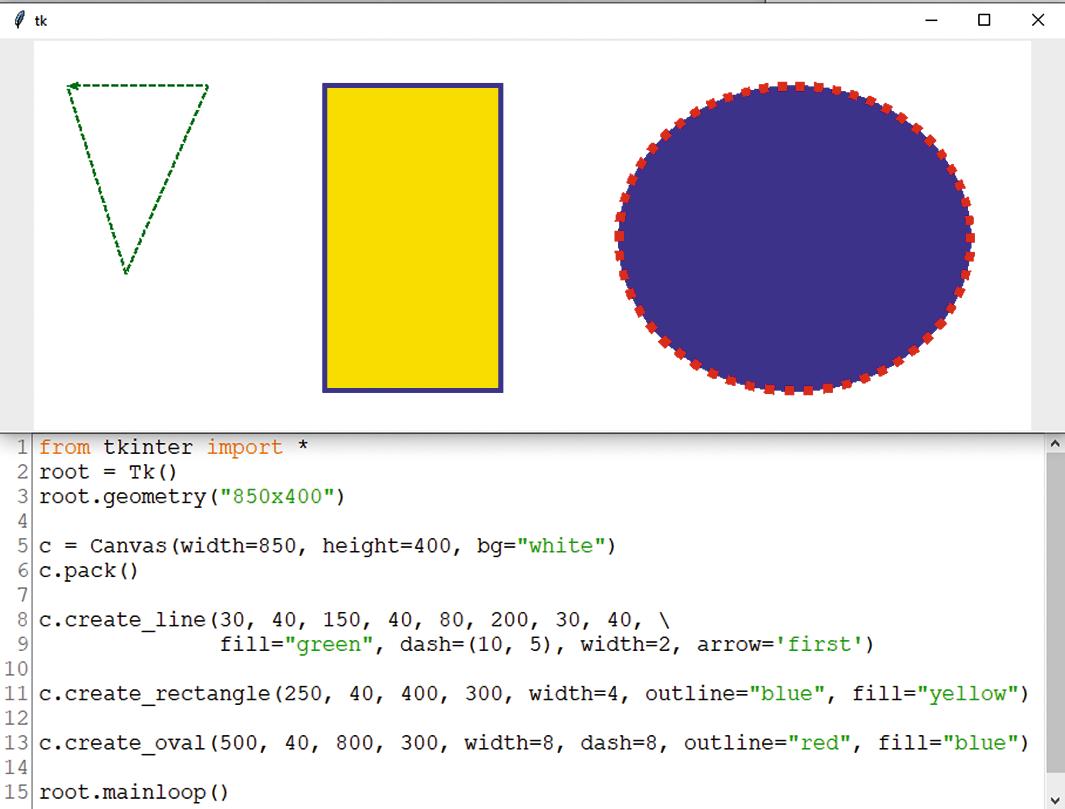
112
Мал
Проєкт для малювання геометричних фігур і результат його виконання
. 2.26.
Çâåðòàєìî âàøó óâàãó!
Ïіä ÷àñ âèêîíàííÿ ïðîєêòіâ äëÿ ìàëþâàííÿ ãðàôі÷íèõ ôіãóð ó ñåðåäîâèùі IDLE Python íå çàâæäè ïðàâèëüíî âіäòâîðþþòüñÿ øòðèõîâàíі ëіíії, øàáëîí ÿêèõ çàäàє âëàñòèâіñòü dash.

ÂÈÊÎÐÈÑÒÀÍÍß ÏÐÎÖÅÄÓÐ ÄËß ÌÀËÞÂÀÍÍß
ÇÎÁÐÀÆÅÍÜ
Ïðèãàäàéòå
Що таке процедура? Що таке аргументи
ßêùî ïîáóäîâó äåÿêîї ãåîìåòðè÷íîї ôіãóðè îôîðìèòè ÿê ïðîöåäóðó, òî îäíó öþ ïðîöåäóðó ìîæíà âèêîðèñòàòè äëÿ ïîáóäîâè öієї ôіãóðè ðіçíèõ ðîçìіðіâ і â ðіçíèõ ìіñöÿõ âіêíà.
Ðîçãëÿíåìî ÿê ïðèêëàä ïðîєêò ç âèêîðèñòàííÿì ïðîöåäóðè ìàëþâàííÿ ðіâíîáåäðåíîãî òðèêóòíèêà ç âèñîòîþ 100. Ó öієї ïðîöåäóðè áóäóòü òðè àðãóìåíòè öіëîãî òèïó: äâі êîîðäèíàòè ëіâîї âåðøèíè îñíîâè òðèêóòíèêà і äîâæèíà îñíîâè (ìàë. 2.27). Öå äàñòü íàì çìîãó âèêîðèñòàòè öþ ïðîöåäóðó äëÿ ìàëþâàííÿ òàêèõ ðіâíîáåäðåíèõ òðèêóòíèêіâ ó ðіçíèõ ìіñöÿõ âіêíà òà ç ðіç-
íèìè äîâæèíàìè îñíîâè.
Êîíêðåòíі çíà÷åííÿ êîîðäèíàò
ëіâîї âåðøèíè îñíîâè òðèêóòíèêà (õ; ó) ïåðåäàâàòèìóòüñÿ ïðîöåäóðі
â êîìàíäі її âèêëèêó. Êîîðäèíàòè ïðàâîї âåðøèíè îñíîâè äîðіâíþâàòèìóòü (õ + à; ó).
Ùîá íàìàëüîâàíèé òðèêóòíèê áóâ ð і âíîáåäðåíèì, àáñöèñà âåðøèíè ðіâíîáåäðåíîãî òðèêóòíèêà
ïîâèííà äîðіâíþâàòè õ + à : 2, à îðäèíàòà – ó + 100. Îñêіëüêè êîîðäèíàòè âñіõ òî÷îê âіêíà (ïîëîòíà)
ïîâèííі áóòè öіëèìè ÷èñëàìè, òî
äëÿ âèçíà÷åííÿ ïîëîâèíè äîâæèíè îñíîâè ïîòðіáíî âèêîðèñòàòè íå îïåðàöіþ çâè÷àéíîãî äіëåííÿ (/), à îïåðàöіþ öіëî÷èñåëüíîãî äіëåííÿ, ÿêó âè çíàєòå ùå ç ìîëîäøîї øêîëè ÿê îïåðàöіþ çíàõîäæåííÿ ÷àñòêè âіä äіëåííÿ öіëèõ ÷èñåë ç îñòà÷åþ.




113 2 Р ОЗДІ Л
● ● ●●
процедури, результати процедури? ● Як викликається процедура на виконання? ● Чим процедура з результатами відрізняється від процедури без результатів? (х; у) 100 а Мал 2 27. Рівнобедрений трикутник з координатами лівої вершини основи (х, у), довжиною основи а і висотою 100







Ó ìîâі ïðîãðàìóâàííÿ Python îïåðàöіþ çíàõîäæåííÿ ÷àñòêè
âіä äіëåííÿ öіëèõ ÷èñåë ç îñòà÷åþ ïîçíà÷àþòü //. Íàïðèêëàä, 8 // 3 = 2, 17 // 5 = 3.
Íà ìàëþíêó 2.28 íàâåäåíî òåêñò ïðîєêòó ìàëþâàííÿ òðèêóòíèêіâ ç âèêîðèñòàííÿì ïðîöåäóðè.
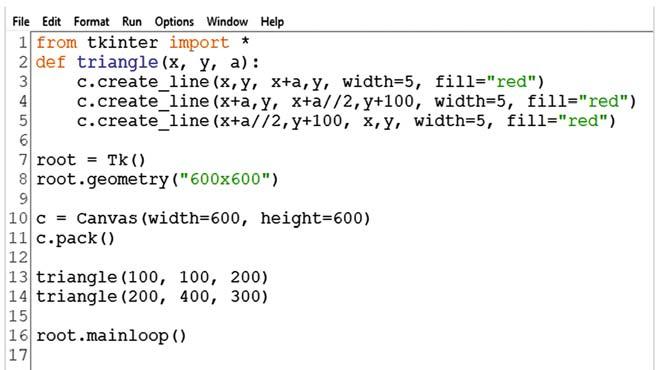
Мал 2 28 Проєкт з
Ó íàâåäåíîìó òåêñòі ïðîєêòó:
● ó ïðîöåäóðі triangle äëÿ ìàëþâàííÿ òðèêóòíèêà:
○ êîìàíäà c.create line(x,y, x+a,y, width=5, fill=“red”) ìàëþє îñíîâó òðèêóòíèêà çàâäîâæêè a ç òî÷êè ç êîîðäèíàòàìè (õ, ó) äî òî÷êè ç êîîðäèíàòàìè (õ+à, ó);
○ êîìàí ä è c.create _ line(x+a, y , x+a // 2, y +100, width=5, fill=“red” ) і c.create line(x+a // 2, y +100, x, y , width=5, fill=“red”) ìàëþþòü áі÷íі ñòîðîíè òðèêóòíèêà;
● â îñíîâíіé ÷àñòèíі òåêñòó ïðîєêòó:
○ äâі êîìàíäè âèêëèêó ïðîöåäóðè triangle: triangle(100, 100, 200) і triangle(200, 400, 300);
○ ó êîæíіé ç íèõ óêàçàíî êîíêðåòíі çíà÷åííÿ äâîõ êîîðäèíàò ëіâîї âåðøèíè îñíîâè òðèêóòíèêà і äîâæèíà öієї îñíîâè;
○ ó ïðîöåñі âèêîíàííÿ ïåðøîї ç öèõ êîìàíä çìіííі õ, ó, à –àðãóìåíòè ïðîöåäóðè triangle – íàáóâàþòü óêàçàíèõ ó êîìàíäі çíà÷åíü (õ = 100, ó = 100, à = 200) і âіäáóâàєòüñÿ âèêîíàííÿ êîìàíä ïðîöåäóðè triangle іç öèìè çíà÷åííÿìè àðãóìåíòіâ; ïіñëÿ çàêіí÷åííÿ âèêîíàííÿ ïðîöåäóðè triangle íà âіêíі ç’ÿâëÿєòüñÿ ðіâíîáåäðåíèé òðèêóòíèê іç çàäàíèìè êîîðäèíàòàìè ëіâîї âåðøèíè îñíîâè òà äîâæèíîþ îñíîâè (ìàë. 2.29);
114
для малювання
процедурою
рівнобедреного трикутника
äðóãà ç öèõ êîìàíä âèêëèêó âèêîíó є òüñÿ àíàëîã і ÷íî (ìàë. 2.29).

Ïðàöþєìî ç êîìï’þòåðîì
Çàâäàííÿ òà àëãîðèòìè їõ âèêîíàííÿ âè ìîæåòå çíàéòè çà àäðåñîþ https://cutt.ly/uwNTriEz àáî QR-êîäîì.

Íàéâàæëèâіøå â öüîìó ïóíêòі Для створення
c = Canvas(width=300, height=300, bg=“white”) c.pack()
delete(“all”), create_line(х1, у1, х2, у2), create_rectangle(х1, у1, х2, у2), create_oval(х1, у1, х2, у2), create_polygon(х1, у1, х2, у2, …, хn, уn).




115 2 Р ОЗДІ Л ○
Мал 2 29 Результат виконання проєкту з процедурою для малювання рівнобедреного трикутника
зображень у середовищі IDLE Python на вікні задано умовну
початок якої розміщується в лівому верхньому куті вікна, вісь абсцис
вправо, вісь ординат (у) – вниз. Координати кожної точки вікна –
невід’ємні числа. Зображення створюються на спеціальному об’єкті Canvas (англ. canvas – полотно, живопис). Щоб розташувати зображення на вікні, потрібно створити об’єкт Canvas і розмістити його на вікні, наприклад, так: c = Canvas() c.pack() Об’єкт Canvas за замовчуванням має розміри 378 на 265 точок, але йому можна задати потрібну ширину та довжину, а також колір фону під час створення:
Для малювання можна використовувати такі методи:
систему координат,
(х) напрямлено
цілі







fill, outline, width, dash, arrow

Äàéòå âіäïîâіäі íà çàïèòàííÿ
1. ßêó ñèñòåìó êîîðäèíàò óâåäåíî íà âіêíі?
2. ßêі âè çíàєòå âëàñòèâîñòі іíñòðóìåíòіâ ìàëþâàííÿ? ßêèõ
çíà÷åíü âîíè ìîæóòü íàáóâàòè?
3. ßêі âè çíàєòå ìåòîäè ìàëþâàííÿ і äëÿ ÷îãî ïðèçíà÷åíî êîæíèé ç íèõ?
4. Äëÿ ÷îãî ìîæíà âèêîðèñòàòè ïðîöåäóðè ïіä ÷àñ ìàëþâàííÿ ôіãóð?

Îáãîâîðіòü і çðîáіòü âèñíîâêè
1. ×îìó, íà âàøó äóìêó, íà âіêíі ââîäèòüñÿ ñàìå òàêà ñèñòåìà êîîðäèíàò, à íå âèêîðèñòîâóєòüñÿ òà, ÿêó âè âèêîðèñòîâóâàëè íà óðîêàõ ìàòåìàòèêè?
2. ×è ìîæíà äëÿ ìàëþâàííÿ ôіãóð âèêîðèñòîâóâàòè íå ïðîöåäóðè, à ôóíêöії?

Âèêîíàéòå çàâäàííÿ
1. Ñòâîðіòü ïðîєêò äëÿ ìàëþâàííÿ Êà÷å÷êè çà òî÷êàìè ç êîîðäèíàòàìè: (230; 200), (210; 180), (190; 180), (230; 150), (210; 120), (170; 130), (150; 120), (170; 160), (140; 170), (170; 170), (150; 180), (150; 220), (180; 230), (160; 240), (210; 240), (230; 170), (260; 210), (230; 200), (190; 250). Çáåðåæіòü ïðîєêò ó âàøіé ïàïöі ó ôàéëі ç іìåíåì çàâäàííÿ 2.7.1.ðó. 2. Ñòâîðіòü ïðîєêò ç âèêîðèñòàííÿì ïðîöåäóðè äëÿ ìàëþâàííÿ ðіâíîáåäðåíîãî òðèêóòíèêà іç çàäàíèìè êîîðäèíàòàìè ïðàâîї âåðøèíè îñíîâè, äîâæèíè îñíîâè òà äîâæèíè âèñîòè. Çáåðåæіòü ïðîєêò ó âàøіé ïàïöі ó ôàéëі ç іìåíåì çàâäàííÿ 2.7.2.ðó.
3. Ñòâîðіòü ïðîєêò ç âèêîðèñòàííÿì ïðîöåäóðè äëÿ ìàëþâàííÿ òðüîõ ïðÿìîêóòíèêіâ ðіçíèõ ðîçìіðіâ ëіíіÿìè ðіçíîї òîâùèíè òà êîëüîðó. Çáåðåæіòü ïðîєêò ó âàøіé ïàïöі ó ôàéëі ç іìåíåì çàâäàííÿ 2.7.3.ðó.
4. Ñòâîðіòü ïðîєêò ç âèêîðèñòàííÿì ïðîöåäóðè äëÿ ìàëþâàííÿ òðüîõ êðóãіâ ðіçíèõ ðîçìіðіâ ëіíіÿìè ðіçíîї òîâùèíè. Çáåðåæіòü ïðîєêò ó âàøіé ïàïöі ó ôàéëі ç іìåíåì çàâäàííÿ 2.7.4.ðó. 5. Íàìàëþéòå â çîøèòі ÿêèéñü ìàëþíîê: ñíіãîâèêà, ñâіòëîôîð, áóäèíîê, ÿëèíêó, ïіðàìіäêó àáî ìàëþíîê íà âëàñíèé ðîçñóä. Ñòâîðіòü ïðîєêò äëÿ ìàëþâàííÿ öüîãî ìàëþíêà íà âіêíі. Çáåðåæіòü ïðîєêò ó âàøіé ïàïöі ó ôàéëі ç іìåíåì çàâäàííÿ 2.7.5.ðó.
116 Контури фігур на малюнках можуть бути різного кольору, товщини, стилю, а внутрішню область можна зафарбовувати різними кольорами. Для цього в командах малювання потрібно вказати значення таких властивостей фігур:
6. Ñòâîðіòü ïðîєêò, ó ÿêîìó ïіñëÿ âіäêðèòòÿ âіêíà íà íüîìó
âæå є íàìàëüîâàíèé êâàäðàò, à ïіñëÿ íàñòàííÿ ïîäії Click ç âіêíîì íà âіêíі ç’ÿâëÿєòüñÿ ùå é çàôàðáîâàíèé êðóã. Çáåðåæіòü
ïðîєêò ó âàøіé ïàïöі ó ôàéëі ç іìåíåì çàâäàííÿ 2.7.6.ðó.

7. Ñòâîðіòü ïðîєêò äëÿ ìàëþâàííÿ îëіìïіéñüêîãî ïðàïîðà. Çáåðåæіòü ïðîєêò ó âàøіé ïàïöі ó ôàéëі ç іìåíåì çàâäàííÿ 2.7.7.ðó.

Îöіíіòü ñâîї çíàííÿ òà âìіííÿ ç ðîçäіëó «Àëãîðèòìè òà ïðîãðàìè»
Îöіíіòü ñâîї íàâ÷àëüíі äîñÿãíåííÿ іç öüîãî ðîçäіëó (ïî÷àòêî-
âèé, ñåðåäíіé, äîñòàòíіé, âèñîêèé ðіâåíü).
Я знаю, що таке мова програмування, для чого використовують програмитранслятори і чим відрізняється робота інтерпретатора від компілятора.
Я вмію використовувати середовище для створення, редагування та запуску проєктів на виконання з використанням вікна введення-виведення
Я знаю, у яких випадках в алгоритмах потрібно використовувати розгалуження, які є види розгалужень.
Я вмію використовувати різні види розгалужень для створення алгоритмів.
Я вмію створювати проєкти з
Я вмію використовувати проєкти для проведення
тів і перевірки гіпотез.
Я знаю, навіщо у проєктах використовують
грам, що таке аргументи і результати
як викликається підпрограма на виконання.
Я вмію створювати проєкти з використанням підпрограм.
Я вмію використовувати середовище створення
рення, редагування та запуску проєкту на виконання.
Я вмію змінювати значення властивостей вікна.
Я знаю, що таке подія та обробник події.
Я знаю, які події можуть відбуватися з вікном.
Я вмію створювати проєкти з використанням обробників різних подій з вікном.
Я вмію створювати проєкти для створення зображень на вікні.
Ïîâòîðіòü òîé ìàòåðіàë, ÿêèé âè çíàєòå íåäîñòàòíüî.

Ãîòóєìîñü äî âèâ÷åííÿ íîâîãî ìàòåðіàëó
1. ßêі êîìï’þòåðíі ïðåçåíòàöії âè ñòâîðþâàëè і äëÿ ÷îãî?
2. ßêà ðîëü àíіìàöії îá’єêòіâ íà ñëàéäі òà àíіìàöії ñëàéäіâ ó êîìï’þòåðíіé ïðåçåíòàöії?




117 2 Р ОЗДІ Л
використанням розгалужень.
комп’ютерних
експеримен-
підпрограми, які є види підпро-
підпрограми,
віконних проєктів для
ство-














































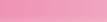
3.1. ÑÒÂÎÐÅÍÍß



налаштуваннядемонстраціїтакеруванняпоказомкомп’ютерних алаштування демонстрації та керування показом компютерних презентацій.





У цьому пункті йтиметься про: Уцьомупунктійтиметьсяпро:
► комп’ютерні презентації з розгалуженнями; ► створення зовнішніх і внутрішніх
► використання кнопок дій;
► налаштування користувацького
І ÏÐÅÇÅÍÒÀÖ




слайдів.







Âè âæå çíàєòå, ùî ïіä ÷àñ äåìîíñòðàöії êîìï’þòåðíîї ïðåçåíòàöії ñëàéäè âіäîáðàæàþòüñÿ ïîñëіäîâíî â ïîðÿäêó їõ ðîçìіùåííÿ. Çìіíþâàòè ïîðÿäîê ïîêàçó ñëàéäіâ ìîæíà, âèêîðèñòîâóþ÷è åëåìåíòè êåðóâàííÿ , òà , ÿêі ç’ÿâëÿþòüñÿ ïіä ÷àñ äåìîíñòðàöії. Ùå áіëüøå ìîæëèâîñòåé ç êåðóâàííÿ ïîñëіäîâíіñòþ ïîêàçó ñëàéäіâ êîìï’þòåðíîї ïðåçåíòàöії ìîæíà îòðèìàòè, âèêîðèñòîâóþ÷è ãіïåðïîñèëàííÿ. Ãіïåðïîñèëàííÿ â êîìï’þòåðíèõ ïðåçåíòàöіÿõ òàêîæ ìîæíà âèêîðèñòîâóâàòè äëÿ â і äêðèòòÿ і íøèõ ôàéë і â àáî ñàéò і â â І íòåðíåòі. Íàïðèêëàä, ïіä ÷àñ âèñòóïó ç ïðåçåíòàöієþ ïðî âèçíà÷íèõ ìàíäðіâíèêіâ ìèíóëîãî áóäå êîðèñíèì ïåðåãëÿíóòè âіäîìîñòі ó Âіêіïåäії
118 3 Р ОЗДІ Л КОМП’ЮТЕРНІ ПРЕЗЕНТАЦІЇ ьому розділі ви поглибите та розширите свої знання й удоско У ц налите ички з таких тем: нав ► омп’ютерні презентації з розгалуженнями; к ► творення гіперпосилань у комп’ютерних презентаціях; ст ► икористання тригерів у комп’ютерних презентаціях; в ► ії’
гіперпосилань у презентаціях;
показу
ІЇ
● ● ●
ÊÎÌÏ’ÞÒÅÐÍ
Ç ÐÎÇÃÀËÓÆÅÍÍßÌÈ
ïðî êíèãó Ìàðêî Ïîëî «Êíèãà ÷óäåñ ñâіòó», іíòåðàê-
ÊÎÌÏ’ÞÒÅÐÍÈÕ ÏÐÅÇÅÍÒÀÖІÉ 3.1. Ç ÐÎÇÃÀËÓÆÅÍÍßÌÈ
Для чого призначені елементи керування , та , що з’являються під час демонстрації комп’ютерної презентації в режимі Показ слайдів? Яке призначення гіперпосилань на вебсторінках? Що таке розгалуження в алго- я ритмах?
Ïðèãàäàéòå
òèâíó êàðòó ïîäîðîæåé Õðèñòîôîðà Êîëóìáà, âіäåî íà YouTube ïðî çíà÷åííÿ âіäêðèòòÿ Ôåðíàíà Ìàãåëëàíà. Ñòðóêòóðó òàêîї ïðåçåíòàöії íàâåäåíî íà ìàëþíêó 3.1.






Мал. 3.1. Структура комп’ютерної

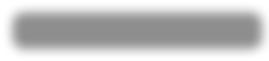

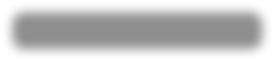

Çàâäÿêè âèêîðèñòàííþ íà ñëàéäàõ êîìï’þòåðíîї ïðåçåíòàöії ãіïåðïîñèëàíü ó íіé óòâîðþþòüñÿ ðîçãàëóæåííÿ. Ïåðåãëÿíóòè ïðåçåíòàöіþ ç ðîçãàëóæåííÿìè Âіäêðèòòÿ íîâèõ çåìåëü ìîæíà çà ïîñèëàííÿì https:// cutt.ly/Xw3NDrWH àáî çà QR-êîäîì.
ÑÒÂÎÐÅÍÍß ÃІÏÅÐÏÎÑÈËÀÍÜ ÍÀ ÑËÀÉÄÀÕ

Ïðèãàäàéòå
ÊÎÌÏ’ÞÒÅÐÍÎЇ ÏÐÅÇÅÍÒÀÖІЇ
Ãіïåðïîñèëàííÿ íà ñëàéäàõ êîìï’þòåðíîї ïðåçåíòàöії, ÿê і íà âåáñòîðіíêàõ, ìîæóòü áóòè ïîâ’ÿçàíі ç ôðàãìåíòàìè òåêñòó àáî ç ãðàôі÷íèìè îá’єêòàìè – ôіãóðàìè, ïіêòîãðàìàìè, çîáðàæåííÿìè òà іíøèìè. Âíóòðіøíі ãіïåðïîñèëàííÿ ïðèçíà÷åíі äëÿ ïåðåõîäіâ äî ïåâíèõ ñëàéäіâ öієї ñàìîї ïðåçåíòàöії. Çîâíіøíі ãіïåðïîñèëàííÿ ïðèçíà÷åíі äëÿ ïåðåõîäó íà äåÿêó âåáñòîðіíêó â Іíòåðíåòі àáî âіäêðèòòÿ äåÿêîãî ôàéëó, ùî çáåðіãàєòüñÿ íà íîñіÿõ äàíèõ. Ó ðåäàêòîðі ïðåçåíòàöіé PowerPoint, ùîá ñòâîðèòè ãіïåðïîñèëàííÿ, ñëіä:




119 3 Р ОЗДІ Л
презентації Відкриття нових земель
● ●
об’єктами можуть бути пов’язані гіперпосилання на вебсторін-
гіперпосилання на
З якими
к ах? Як відображаються
вебсторінках?







1. Âèäіëèòè íà ñëàéäі ôðàãìåíò òåêñòó àáî ãðàôі÷íèé îá’єêò, ç ÿêèì áóäå ïîâ’ÿçàíî ãіïåðïîñèëàííÿ.
2. Âèêîíàòè Âñòàâëåííÿ Ïîñèëàííÿ Ïîñèëàííÿ .

3. Âèáðàòè ó âіêíі Äîäàâàííÿ ãіïåðïîñèëàííÿ (ìàë. 3.2) â îáëàñòі Çâ’ÿçàòè ç êíîïêó, ÿêà âіäïîâіäàє îá’єêòó äëÿ ïåðåõîäó:

● ìіñöåì ó äîêóìåíòі – äëÿ âíóòðіøíüîãî ãіïåðïîñèëàííÿ;
● ôàéëîì, âåáñòîðіíêîþ – äëÿ çîâíіøíüîãî ãіïåðïîñè-
ëàííÿ.

4. Óêàçàòè îá’єêò äëÿ ïåðåõîäó:
● äëÿ âíóòðіøíüîãî ãіïåðïîñèëàííÿ – âèáðàòè ó ñïèñêó Âèáåðіòü ìіñöå â äîêóìåíòі çàãîëîâîê ñëàéäà, íà ÿêèé ïîòðіáíî ïåðåéòè; ● äëÿ çîâíіøíüîãî ãіïåðïîñèëàííÿ – âèáðàòè ïîòðіáíèé ôàéë íà íîñії äàíèõ àáî ââåñòè àäðåñó ïîòðіáíîї âåáñòîðіíêè â ïîëå Àäðåñà.
5. Âèáðàòè êíîïêó ÎÊ.

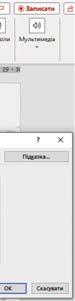
Мал 3 2 Вікно Додавання гіперпосилання під час створення внутрішнього гіперпосилання
Ôðàãìåíò òåêñòó íà ñëàéäі, äî ÿêîãî äîäàíî ãіïåðïîñèëàííÿ, âèäіëÿєòüñÿ êîëüîðîì і ïіäêðåñëþєòüñÿ. Ïіä ÷àñ äåìîíñòðàöії êîìï’þòåðíîї ïðåçåíòàöії âêàçіâíèê ïіñëÿ íàâåäåííÿ íà òåêñòîâèé àáî ãðàôі÷íèé îá’єêò, äî ÿêîãî äîäàíî ãіïåðïîñèëàííÿ, çìіíþє ñâіé âèãëÿä íà òàêèé . Ï

120
òüñÿ óêàçàíèé ñëàéä ïðåçåíòàöії. Ïіñëÿ âèáîðó çîâíіøíüîãî ãіïåðïîñèëàííÿ âіäêðèєòüñÿ âіäïîâіäíà ïðîãðàìà, à â íіé âіäîáðàçèòüñÿ
àáî
іñëÿ âèáîðó âíóòðіøíüîãî ãіïåðïîñèëàííÿ âіäêðèє
âìіñò ïîòðіáíîãî ôàéëó
âіäêðèєòüñÿ âåáñòîðіíêà ç óêàçàíîþ
àäðåñîþ. Ïіñëÿ ïåðåãëÿäó ôàéëó àáî âåáñòîðіíêè òà їõ çàêðèòòÿ áóäå ïðîäîâæåíà äåìîíñòðàöіÿ ïðåçåíòàöії ç òîãî ñàìîãî ñëàéäà, íà ÿêîìó ðîçìіùåíî ãіïåðïîñèëàííÿ.
Äëÿ âèäàëåííÿ ãіïåðïîñèëàííÿ ìîæíà â êîíòåêñòíîìó ìåíþ âіäïîâіäíîãî òåêñòîâîãî ôðàãìåíòà àáî ãðàôі÷íîãî îá’єêòà âèáðàòè êîìàíäó Âèëó÷èòè



Äëÿ òèõ, õòî õî÷å çíàòè
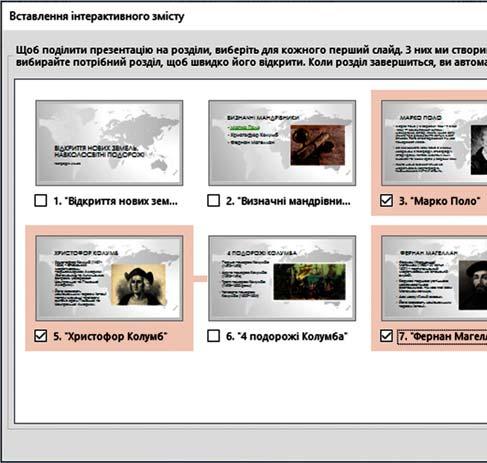
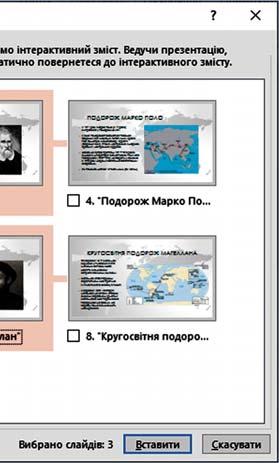




121 3 Р ОЗДІ Л
ïîñèëàííÿ .
áіëüøå У презентаціях з розгалуженнями часто створюють слайд, який виконує роль меню з гіперпосиланнями для переходів до інших слайдів. Створити такий слайд можна з використанням механізму швидких переходів Щоб створити слайд з меню переходів, слід: 1. Виконати Вставлення Посилання Швидкі переходи Інтерактивний зміст 2. Установити у вікні Вставлення інтерактивного зміст у позначки прапорців поруч з ескізами слайдів, гіперпосилання на які потрібно створити (мал. 3.3) 3. Вибрати кнопку Вставити Мал. 3.3. Вікно Вставлення інтерактивного зміст у Після цього презентація поділяється на розділи, які відображаються в області Слайди Перший розділ має назву Розділ за замовчуванням Він включає титульний слайд і всі наступні до першого позначеного. Другий розділ – Розділ зміст у – створюється перед першим з позначених слайдів. У ньому автоматично створюється новий слайд з ескізами вибраних слайдів (мал. 3.4). Назви наступних розділів утворено із заголовків позначених слайдів. Кожен розділ містить слайди, що розташовані між двома послідовними позначеними слайдами. Останній розділ містить слайди від останнього позначеного до кінця презентації.







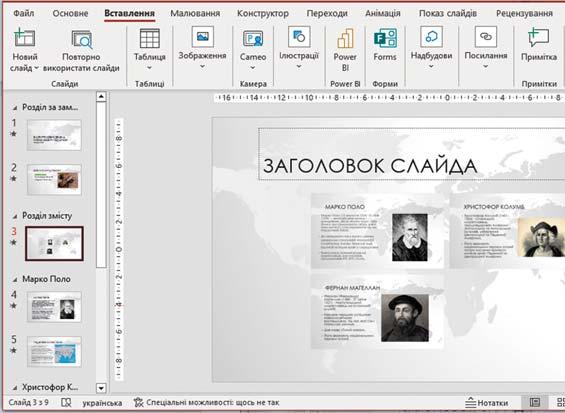
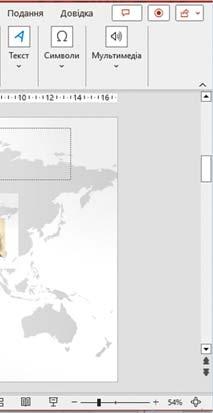

ÂÈÊÎÐÈÑÒÀÍÍß ÊÍÎÏÎÊ
ÑËÀÉÄÀÕ
Ùå îäèí ñïîñіá ñòâîðåííÿ ãіïåðïîñèëàíü óïðåçåíòàöіÿõ – âèêîðèñòàííÿ êíîïîê äіé. Êíîïêè äіé є ãðàôі÷íèìè ïðèìіòèâàìè. Âàì óæå äîâîäèëîñÿ âñòàâëÿòè ãðàôі÷íі ïðèìіòèâè íà ñëàéäè êîìï’þòåðíèõ ïðåçåíòàöіé, âèêîðèñòîâóþ÷è ñïèñîê ôіãóð êíîï-

êè Ôіãóðè . Âè çíàєòå, ùî âñі ãðàôі÷íі ïðèìіòèâè ïîäіëåíі íà êіëüêà ãðóï: Ëіíії, Ïðÿìîêóòíèêè, Îñíîâíі ôіãóðè, Ôіãóðíі ñòðіëêè òà іíøі. Ó ðåäàêòîðі
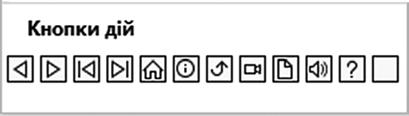
122
ІЇ ● ●
ÄІÉ ÍÀ
ÊÎÌÏ’ÞÒÅÐÍÎЇ ÏÐÅÇÅÍÒÀÖ
ïðåçåíòàöіé PowerPoint îñòàííÿ ãðóïà ôіãóð ìàє íàçâó Êíîïêè äіé (ìàë. 3.5). Мал 3 5 Графічні примітиви з групи Кнопки дій Мал. 3.4. Створення слайда з меню переходів Кожен ескіз на слайді з меню переходів є гіперпосиланням на відповідний слайд. Під час демонстрації комп’ютерної презентації після вибору деякого ескізу відбувається перехід на відповідний слайд, а після завершення перегляду всіх слайдів розділу – повернення на слайд меню. Ïðèãàäàéòå Як уставити графічні примітиви на слайд комп’ютерної презентації? Які ви знаєте властивості графічних примітивів?
Çíà÷êè íà öèõ ãðàôі÷íèõ ïðèìіòèâàõ ñõîæі íà çîáðàæåííÿ çíàéîìèõ âàì åëåìåíòіâ êåðóâàííÿ, ùî âèêîðèñòîâóþòüñÿ â ðіçíèõ ïðîãðàìàõ: êíîïîê Âïåðåä і Íàçàä , Íà ïî÷àòîê




і Â êіíåöü òà іíøі.
Îñîáëèâіñòþ öèõ ãðàôі÷íèõ ïðèìіòèâіâ є ïîâ’ÿçóâàííÿ їõ
ç ïåâíèìè äіÿìè ç êåðóâàííÿ ïåðåõîäàìè ìіæ ñëàéäàìè ïіä
÷àñ äåìîíñòðàöії êîìï’þòåðíîї ïðåçåíòàöії. Âèêîðèñòîâóþòü öі ãðàôі÷íі ïðèìіòèâè ÿê êíîïêè, ïіñëÿ âèáîðó ÿêèõ âіäáóâàєòüñÿ ïîâ’ÿçàíà äіÿ. Äії çà çàìîâ÷óâàííÿì äëÿ äåÿêèõ êíîïîê äіé íàâåäåíî â òàáëèöі 3.1.
Таблиця













123 3 Р ОЗДІ Л
3.1 Призначення деяких кнопок дій ження кнопок Назва кнопки дії Призначення за замовчуванням повернутися назад / перейти далі Для переходу на попередній / наступний слайд перейти на початок / перейти в кінець Для переходу на перший / останній слайд презентації на
сторінку Для переходу на слайд, визначений користувачем як домашній у комп’ютерній презентації повернення Для
до
відео Для запуску відеофайлу звук Для запуску звукового файлу пуста Для вибору будь-якої дії Ïіñëÿ âñòàâëåííÿ ïåâíîї êíîïêè äії íà ñëàéä âіäêðèâàєòüñÿ âіêíî Íàñòðîþâàííÿ äії (ìàë. 3.6). Äëÿ êíîïîê, ïîâ’ÿçàíèõ ç äі- ї ÿìè ïåðåõîäіâ, áóäå âñòàíîâëåíî ïîçíà÷êó ïåðåìèêà÷à Ïåðåéòè çà ãіïåðïîñèëàííÿì, à ó ñïèñêó íèæ÷å áóäå âіäîáðàæàòèñÿ äіÿ çà çàìîâ÷óâàííÿì äëÿ öієї êíîïêè.
домашню
повернення
останнього показаного слайда









Äіþ çà çàìîâ÷óâàííÿì ìîæíà çìіíèòè, âèáðàâøè іíøó ä
ó ñïèñêó. Òàêîæ íà âêëàäöі Ïіñëÿ íàâåäåííÿ âêàçіâíèêà ìèøі ìîæíà âèáðàòè äіþ, ÿêà âіäáóäåòüñÿ ïіä ÷àñ äåìîíñòðàöії ïðåçåíòàöії íå ïіñëÿ êëàöàííÿ, à ïіñëÿ íàâåäåííÿ âêàçіâíèêà íà êíîïêó äії. Äëÿ âіäìîâè âіä óñòàíîâëåíîї äії ìîæíà â êîíòåêñòíîìó ìåíþ êíîïêè äії âèáðàòè êîìàíäó Âèëó÷èòè ïîñèëàííÿ.
Äії, óêàçàíі ó ñïèñêó âіêíà Íàñòðîþâàííÿ äії, ìîæóòü áóòè ïîâ’ÿçàíі íå ëèøå ç êíîïêàìè äіé, à é ç іíøèìè îá’єêòàìè ñëàéäіâ – ôðàãìåíòàìè òåêñòó òà ãðàôі÷íèìè îá’єêòàìè ðіçíèõ òèïіâ. Äëÿ öüîãî ñëіä âèäіëèòè ïîòðіáíèé îá’єêò ñëàéäà, âèêîíàòè

Âñòàâëåííÿ Ïîñèëàííÿ Äіÿ і âèêîíàòè âіäïîâіäíі íàëàøòóâàííÿ ó âіêíі Íàñòðîþâàííÿ äії.

Îäíó é òó ñàìó êîìï’þòåðíó ïðåçåíòàöіþ ìîæíà âèêîðèñòîâóâàòè íåîäíîðàçîâî, äåìîíñòðóþ÷è ðіçíі íàáîðè ñëàéäіâ ó ðіçíèõ ñèòóàöіÿõ. Íàïðèêëàä, îäèí íàáіð ñëàéäіâ ç ïðåçåíòàöії Ðîñëèííèé ñâіò Óêðàїíè ìîæíà ïðîäåìîíñòðóâàòè íà óðîöі áі
124
дії та список можливих дій
þ
Мал 3 6 Вікно Настроювання
і
ÊÎÐÈÑÒÓÂÀÖÜÊÈÉ ÏÎÊÀÇ
ІÂ ●●
ÑËÀÉÄ
–
êëàñíіé ãîäèíі ×åðâîíà êíèãà Óêðàїíè, òðåòіé – íà ñâÿòі Ðîñëèííі ñèìâîëè Óêðàїíè. Ïðèãàäàéòå ● Які можна зробити налаштування показу комп’ютерної презентації? ● У яких режимах може демонструватися комп’ютерна презентація?
îëîãії ç òåìè Ëіêàðñüêі ðîñëèíè, äðóãèé íàáіð
íà
Ùîá âèáðàòè íàáîðè ñëàéäіâ, ÿêі áóäóòü ïðîäåìîíñòðîâàíі â ïåâíèõ ñèòóàöіÿõ, âèêîðèñòîâóþòü òàê çâàíèé êîðèñòóâàöüêèé ïîêàç ñëàéäіâ.
Äëÿ ñòâîðåííÿ ðіçíèõ âàðіàíòіâ ïîêàçó âèêîðèñòîâóþòü êíîïêó Êîðèñòóâàöüêèé ïîêàç ñëàéäіâ ç ãðóïè Ïî÷àòîê ïîêàçó

ñëàéäіâ íà âêëàäöі Ïîêàç ñëàéäіâ. Ïіñëÿ її âèáîðó ó âіêíі Âèçíà÷åííÿ âèáіðêîâîãî ïîêàçó (ìàë. 3.7) ìîæíà ââåñòè іì’ÿ êîðèñòóâàöüêîãî ïîêàçó, âèáðàòè ñëàéäè, ÿêі áóäóòü äåìîíñòðóâàòèñÿ, òà âñòàíîâèòè ïîòðіáíó ïîñëіäîâíіñòü їõ ïîêàçó.
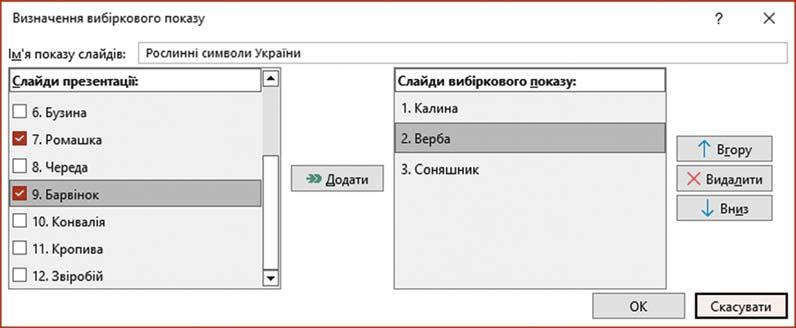
Мал 3 7
Ïіñëÿ ñòâîðåííÿ âàðіàíòіâ ïîêàçó їõ іìåíà âіäîáðàæàþòüñÿ
ó ñïèñêó êíîïêè Êîðèñòóâàöüêèé ïîêàç ñëàéäіâ (ìàë. 3.8). Äëÿ
ïî÷àòêó äåìîíñòðàöії ïîòðіáíîãî íàáîðó ñëàéäіâ ñëіä âèáðàòè
éîãî іì’ÿ â çàçíà÷åíîìó ñïèñêó.
Áóäü-ÿêèé ç ïіäãîòîâëåíèõ íàáîðіâ ñëàéäіâ ìîæíà âñòàíîâèòè ÿê
ïîêàç ïðåçåíòàöії çà çàìîâ÷óâàííÿì. Ñàìå âіí áóäå äåìîíñòðóâàòèñÿ, ÿêùî íàòèñíóòè êëàâіøó F5 àáî âèêîíàòè Ïîêàç ñëàéäіâ Ïî÷àòîê

ïîêàçó ñëàéäіâ Ç ïî÷àòêó .
Äëÿ öüîãî ñëіä: 1. Âèêîíàòè Ïîêàç ñëàéäіâ Íàëàøòóâàííÿ Íàëàøòóâàòè ïîêàç ñëàéäіâ.
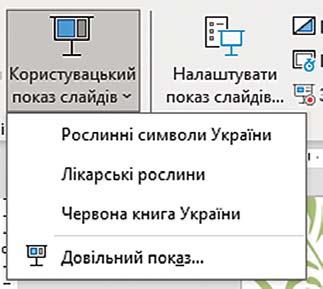
. 3.8. Список




125 3 Р ОЗДІ Л
Вікно Визначення вибіркового показу
Мал
Користувацький показ слайдів
кнопки







2. Óñòàíîâèòè ïîçíà÷êó ïåðåìèêà÷à âèáіðêîâèé ïîêàç ó ãðóïі Ñëàéäè ó âіêíі Íàëàøòóâàííÿ ïîêàçó ñëàéäіâ (ìàë. 3.9).
3. Âèáðàòè ó ñïèñêó іì’ÿ ïîòðіáíîãî âèáіðêîâîãî ïîêàçó.
4. Âèáðàòè êíîïêó ÎÊ.
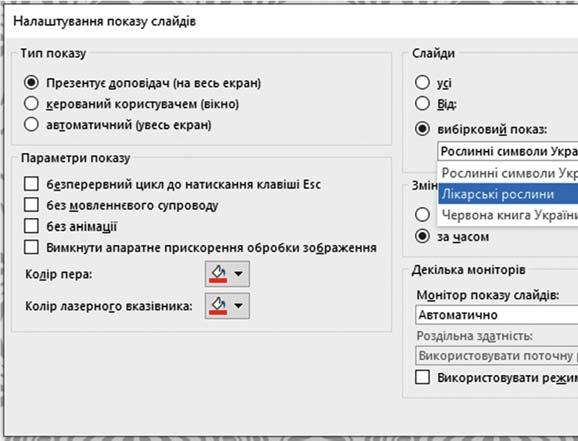

замовчуванням
ßêùî ïіñëÿ âèêîíàííÿ öüîãî àëãîðèòìó ðîçïî÷àòè äåìîíñòðàöіþ
ïðåçåíòàöії, òî áóäóòü âіäòâîðåíі ñëàéäè ëèøå ç âèáðàíîãî íàáîðó.

Ïðàöþєìî ç êîìï’þòåðîì Çàâäàííÿ òà àëãîðèòìè їõ âèêîíàííÿ âè ìîæåòå çíàéòè
çà àäðåñîþ https://cutt.ly/4wNTrQgx àáî QR-êîäîì.

Íàéâàæëèâіøå â öüîìó ïóíêòі Гіперпосилання
рування послідовністю показу слайдів
126
Мал
9 Установлення визначеного набору слайдів для демонстрації
презентації за
3
комп’ютерної
в комп’ютерних презентаціях можна використовувати для ке-
і для відкриття інших файлів або сайтів у Інтернеті. Завдяки використанню на слайдах комп’ютерної презентації гіперпосилань у ній утворюються розгалуження. Гіперпосилання на слайдах комп’ютерної презентації, як і на вебсторінках, можуть бути пов’язані з фрагментами тексту або з графічними об’єктами – фігурами, піктограмами, зображеннями та іншими. Внутрішні гіперпосилання призначені для переходів до певних слайдів цієї самої презентації. Зовнішні гіперпосилання призначені для переходу на деяку вебсторінку в Інтернеті або відкриття деякого файлу, що зберігається на носіях даних. Графічні примітиви з групи Кнопки дій пов’язані з певними діями з керування переходами між слайдами під час демонстрації комп’ютерної презентації. Використовують ці графічні примітиви як кнопки, після вибору яких відбувається пов’язана дія.

Äàéòå âіäïîâіäі íà çàïèòàííÿ
1. Ç ÿêîþ ìåòîþ ñòâîðþþòü çîâí і øí і ã і ïåðïîñèëàííÿ â êîìï’þòåðíèõ ïðåçåíòàöіÿõ?
2. Ç ÿêîþ ìåòîþ ñòâîðþþòü âíóòðіøíі ãіïåðïîñèëàííÿ â êîìï’þòåðíèõ ïðåçåíòàöіÿõ?
3. ßê ñòâîðèòè êíîïêè äіé? Äëÿ ÷îãî âîíè ïðèçíà÷åíі?
4. Äëÿ ÷îãî ñòâîðþєòüñÿ êîðèñòóâàöüêèé ïîêàç ñëàéäіâ?

Îáãîâîðіòü і çðîáіòü âèñíîâêè
1. ×îìó êîìï’þòåðíі ïðåçåíòàöії ç ãіïåðïîñèëàííÿìè є ïðåçåíòàöіÿìè ç ðîçãàëóæåííÿìè?
2. Ùî ñïіëüíå òà âіäìіííå ó ñòâîðåííі òà âèêîðèñòàííі ãіïåðïîñèëàíü і êíîïîê äіé ó êîìï’þòåðíèõ ïðåçåíòàöіÿõ?
3. Ó ÿêèõ ñèòóàöіÿõ äîöіëüíî ñòâîðþâàòè òà âèêîðèñòîâóâàòè êîðèñòóâàöüêі ïîêàçè ñëàéäіâ?

Âèêîíàéòå çàâäàííÿ
1. Âіäêðèéòå êîìï’þòåðíó ïðåçåíòàöіþ, íàïðèêëàä ç ôàéëó Ðîçäіë 3\Ïóíêò 3.1\çàâäàííÿ 3.1.1.pptx. Óñòàâòå íà ñëàéä 2 ãіïåðïîñèëàííÿ äëÿ ïåðåõîäó äî іíøèõ ñëàéäіâ ïðåçåíòàöії, ïîâ’ÿçàâøè їõ ç ôðàãìåíòàìè òåêñòó. Ïîâ’ÿæіòü іç çîáðàæåííÿì íà ñëàéäі 2 ãіïåðïîñèëàííÿ äëÿ ïåðåãëÿäó ñòîðіíêè Âіêіïåäії ç àäðåñîþ ї https:// uk.wikipedia.org/wiki/Ìіêðîñêîï. Óñòàâòå íà ñëàéäè 3–6 êíîïêè äіé äëÿ ïîâåðíåííÿ íà ñëàéä 2. Çáåðåæіòü êîìï’þòåðíó ïðåçåíòàöіþ ó âàøіé ïàïöі ó ôàéëі ç òèì ñàìèì іìåíåì.
2. Âіäêðèéòå êîìï’þòåðíó ïðåçåíòàöіþ, íàïðèêëàä ç ôàéëó Ðîçäіë 3\Ïóíêò 3.1\çàâäàííÿ 3.1.2.pptx. Ñòâîðіòü ñëàéä ç ìåíþ äëÿ ïåðåõîäіâ äî ñëàéäіâ 3, 5, 7 ïðåçåíòàöії. Óñòàâòå íà ñòâîðåíèé ñëàéä êíîïêó äіé äëÿ çàâåðøåííÿ ïåðåãëÿäó ïðåçåíòàöії. Çáåðåæіòü êîìï’þòåðíó ïðåçåíòàöіþ ó âàøіé ïàïöі ó ôàéëі ç òèì ñàìèì іìåíåì.

3. Ñòâîðіòü êîìï’þòåðíó ïðåçåíòàöіþ äëÿ ïåðåâіðêè çíàíü ç ôіçèêè ç òåìè Ðіâíîìіðíèé ïðÿìîëіíіéíèé ðóõ òàêîї ñòðóêòóðè:
1. Òèòóëüíèé ñëàéä ç íàçâîþ ïðåçåíòàöії òà âàøèì ïðіçâèùåì.
2. Òðè ñëàéäè іç çàãîëîâêàìè Øâèäêіñòü ðóõó, ×àñ ðóõó, Äîâæèíà øëÿõó.
3. Äâà ñëàéäè ç ìàêåòîì Çàãîëîâîê ðîçäіëó іç çàãîëîâêàìè Ïðàâèëüíî òà Ïîìèëêà.




127 3 Р ОЗДІ Л Одну й ту саму комп’ютерну презентацію можна використовувати неодноразово, демонструючи різні набори слайдів у різних ситуаціях. Щоб вибрати набори слайдів, які будуть продемонстровані в певних ситуаціях, використовують так званий корист увацький показ
слайдів







Íà ñëàéäàõ Øâèäêіñòü ðóõó, ×àñ ðóõó, Äîâæèíà øëÿõó ðîçìіñòіòü êíîïêè äіé, ïіäïèñàìè ÿêèõ є ìàòåìàòè÷íі çàïèñè ôîðìóë äëÿ ðîçðàõóíêó øâèäêîñòі ó , øëÿõó, ÷àñó ïіä ÷àñ ðіâíîìіðíîãî ïðÿìîëіíіéíîãî ðóõó. Ðåàëіçóéòå ïåðåõîäè ç öèõ êíîïîê íà ñëàéäè Ïðàâèëüíî òà Ïîìèëêà. Íà ñëàéäі Äîâæèíà øëÿõó ðîçìіñòіòü êíîïêó äії äëÿ çàâåðøåííÿ ïîêàçó ïðåçåíòàöії. Íà ñëàéäàõ Ïðàâèëüíî òà
Ïîìèëêà ðîçìіñòіòü êíîïêè äіé äëÿ ïîâåðíåííÿ íà îñòàííіé ïîêàçàíèé ñëàéä. Іíøі çàñîáè ïåðåõîäіâ âèáåðіòü ñàìîñòіéíî. Çáåðåæіòü
ïðåçåíòàöіþ ó âàøіé ïàïöі ó ôàéëі ç іìåíåì çàâäàííÿ 3.1.3.pptx.
4. Âіäêðèéòå êîìï’þòåðíó ïðåçåíòàöіþ, íàïðèêëàä ç ôàéëó Ðîçäіë 3\Ïóíêò 3.1\çàâäàííÿ 3.1.4.pptx. Ñòâîðіòü êîðèñòóâàöüêі ïîêàçè Êâіòè, Ïåéçàæі, Íàòþðìîðòè. Âêëþ÷іòü äî íèõ òèòóëüíèé ñëàéä і ñëàéäè ç âіäïîâіäíèìè çîáðàæåííÿìè. Çáåðåæіòü êîìï’þòåðíó ïðåçåíòàöіþ ó âàøіé ïàïöі ó ôàéëі ç òèì ñàìèì іìåíåì.

5. Äîñëіäіòü ìîæëèâîñòі êåðóâàííÿ ïðåçåíòàöієþ ç âèêîðèñòàííÿì ëèøå êíîïîê äіé. Âіäêðèéòå êîìï’þòåðíó ïðåçåíòàöіþ, íàïðèêëàä ç ôàéëó Ðîçäіë 3\Ïóíêò 3.1\çàâäàííÿ 3.1.5.pptx. Ó íàëàøòóâàííÿõ ïåðåõîäіâ ñëàéäіâ çàáîðîíіòü çìіíó ñëàéäіâ êëàöàííÿì ìèøі. Ðîçìіñòіòü íà ñëàéäàõ êíîïêè äіé äëÿ ïåðåõîäіâ ìіæ ñëàéäàìè â ïîðÿäêó çìåíøåííÿ ðîçìіðó ïëîùі ìàòåðèêіâ òàê, ùîá ïåðåãëÿíóòè âñі ñëàéäè òà ïîâåðíóòèñÿ äî ïî÷àòêó ìàðøðóòó. Íà ñëàéäі, ç ÿêîãî ïî÷èíàєòüñÿ ìàðøðóò, ðîçìіñòіòü òàêîæ êíîïêó äëÿ çàâåðøåííÿ ïåðåãëÿäó ïðåçåíòàöії. Çàïóñòіòü äåìîíñòðàöіþ, ïåðåãëÿíüòå ñëàéäè íà âèçíà÷åíîìó ìàðøðóòі, çàâåðøіòü ïåðåãëÿä. Çáåðåæіòü ïðåçåíòàöіþ ó âàøіé ïàïöі ó ôàéëі ç òèì ñàìèì іìåíåì.


6. Ïðàöþєìî ó ãðóïàõ. Îá’єäíàéòåñÿ ó ãðóïè ç òðüîõ îñіá. Ñòâîðіòü ïðåçåíòàöіþ çà ïіñíåþ «Îé ó ëóçі ÷åðâîíà êàëèíà». Ðîçïîäіëіòü ó ãðóïі çàâäàííÿ ç ïîøóêó äàíèõ і ñòâîðіòü ñëàéäè òàêîãî çìіñòó: ïðî àâòîðà ñëіâ ïіñíі, ïðî іñòîðіþ ñòâîðåííÿ ïіñíі, ñó÷àñíå çâó÷àííÿ òà і ëþñòðóâàííÿ ï і ñí і . Ñòâîð і òü âèá і ðêîâ і ïîêàçè äëÿ äåìîíñòðóâàííÿ ñëàéäіâ óêàçàíîãî çìіñòó. Çáåðåæіòü ïðåçåíòàöіþ ó âàøіé ïàïöі ó ôàéëі ç іìåíåì çàâäàííÿ 3.1.6.pptx. 7. Óñòàíîâ і òü â і äïîâ і äí і ñòü ì і æ çîáðàæåííÿìè åëåìåíò і â êåðóâàííÿ òà їõ ïðèçíà÷åííÿì.







1) ; 2) ; 3) ; 4) ; 5) ; 6) ; 7) . À) Äëÿ ñòâîðåííÿ âíóòðіøíüîãî ïîñèëàííÿ; Á) Äëÿ âèáîðó ñëàéäіâ, ÿêі áóäóòü äåìîíñòðóâàòèñÿ; Â) Äëÿ ïåðåõîäó íà òèòóëüíèé ñëàéä; Ã) Äëÿ ïåðåõîäó íà äîìàøíіé ñëàéä; Ä) Äëÿ ñòâîðåííÿ çîâíіøíüîãî ïîñèëàííÿ; Å) Äëÿ ïåðåõîäó íà îñòàííіé ïåðåãëÿíóòèé ñëàéä; Æ) Äëÿ àâòîìàòèçîâàíîãî ñòâîðåííÿ ñèñòåìè íàâіãàöії.
128

Ãîòóєìîñü äî âèâ÷åííÿ íîâîãî ìàòåðіàëó
1. ßê äîäàòè àíіìàöіéíі åôåêòè äî îá’єêòіâ ñëàéäіâ êîìï’þòåðíîї ïðåçåíòàöії?
2. Ïіñëÿ íàñòàííÿ ÿêèõ ïîäіé ìîæå ðîçïî÷èíàòèñÿ âіäòâîðåííÿ åôåêòіâ àíіìàöії íà ñëàéäàõ êîìï’þòåðíîї ïðåçåíòàöії?


3.2. ÂÈÊÎÐÈÑÒÀÍÍß
У цьому пункті йтиметься про: ► поняття та призначення тригерів; ► створення тригерів; ► використання тригерів

êîìï’þòåðíîї ïðåçåíòàöії ìîæíà çàäàòè ïîäіþ äëÿ ïî÷àòêó âіäòâîðåííÿ åôåêòó: ïіñëÿ êëàöàííÿ ìèøåþ; îäíî÷àñíî ç ïîïåðåäíіì åôåêòîì; âіäðàçó ïіñëÿ ïîïåðåäíüîãî çà íîìåðîì åôåêòó. Àëå іíîäі áóâàє ïîòðіáíî, ùîá àíіìàöіéíі åôåêòè ïî÷èíàëè âіäòâîðþâàòèñÿ ïіñëÿ âèáîðó êîðèñòóâà÷åì ïåâíîãî îá’єêòà íà ñëàéäі. Íàïðèêëàä, ïîòðіáíî, ùîá ó ïðåçåíòàöії ïðî âèäè òðèêóòíèêіâ (ìàë. 3.10) ïіñëÿ âèáîðó áóäü-ÿêîãî òðèêóòíèêà âіäïîâіäíèé éîìó íàïèñ ïåðåìіñòèâñÿ òà ðîçòàøóâàâñÿ ïîðó÷ іç öèì òðèêóòíèêîì.
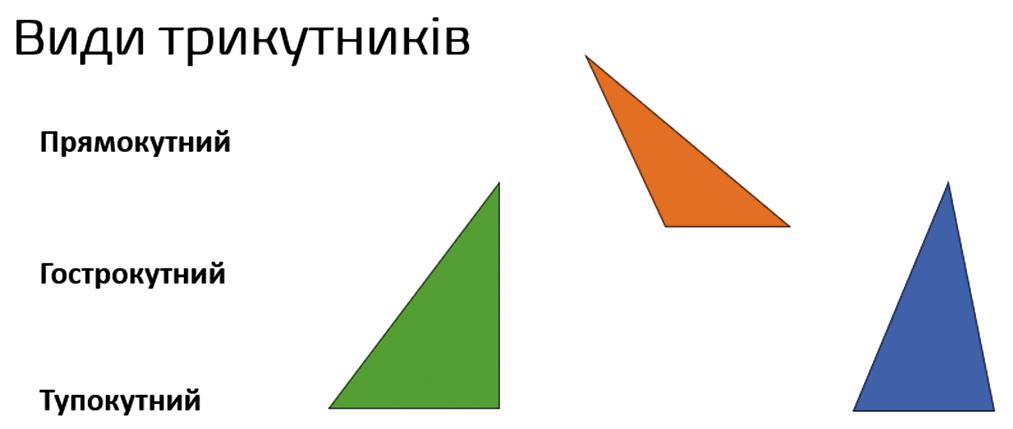
3 10
Öüîãî ìîæíà äîñÿãòè çàâäÿêè âèêîðèñòàííþ ìåõàíіçìó òðèãåðіâ (àíãë. trigger – êóðîê, ñïóñêîâèé ãà÷îê).




129 3 Р ОЗДІ Л
ÒÐÈÃÅÐÈ ● ● Âè
åôåêò
àí
ìàöії îá’єêòіâ íà ñëàéäàõ
Мал
Слайд презентації про види трикутників
під час показу комп’ютерної презентації.
âæå çíàєòå, ùî äëÿ
іâ
і
ÒÐÈÃÅÐІÂ Ó ÊÎÌÏ’ÞÒÅÐÍІÉ ÏÐÅÇÅÍÒÀÖІЇ Ïðèãàäàéòå Як додавати ефекти анімації до об’єктів на слайдах комп’ютерної презентації? Після настання яких подій можуть відтворюватися ефекти анімації під час демонстрації комп’ютерної презентації?







Òðèãåðè ïðèçíà÷åíі äëÿ ïî÷àòêó âіäòâîðåííÿ äåÿêèõ åôåêòіâ
àíіìàöії ïіñëÿ âèáîðó ïåâíîãî îá’єêòà íà ñëàéäі ïіä ÷àñ äåìîíñòðàöії êîìï’þòåðíîї ïðåçåíòàöії. Îá’єêò, ïіñëÿ âèáîðó ÿêîãî ïî÷èíàєòüñÿ àíіìàöіÿ öüîãî ñàìîãî àáî іíøèõ îá’єêòіâ ñëàéäà, íàçèâàþòü ïåðåìèêà÷åì àíіìàöії. Ïіä ÷àñ äåìîíñòðàöії ïіñëÿ íàâåäåííÿ âêàçіâíèêà íà ïåðåìèêà÷ àíіìàöії âèãëÿä âêàçіâíèêà çìіíþєòüñÿ, ÿê ïіñëÿ íàâåäåííÿ íà ãіïåðïîñèëàííÿ .



Ïðèãàäàéòå
Ïіä ÷àñ ðîçðîáêè
ãåðàìè ïîòðіáíî âèçíà÷èòè
äî ÿêèõ îá’єêòіâ ñëàéäà ïîòðіáíî äîäàòè åôåêòè àíіìàöії, à é ï
(ïåðåìèêà÷іâ àíіìàöії) ïîâèííі âіäòâîðèòèñÿ öі åôåêòè.
Äëÿ ñòâîðåííÿ òðèãåðà ñëіä:
1. Äîäàòè äî äåÿêîãî îá’єêòà åôåêò àíіìàöії.
2. Âèêîíàòè Àíіìàöіÿ Äîäàòêîâі ïàðàìåòðè àíіìàöії
Òðèãåð Ïіñëÿ êëàöàííÿ.
3. Âèáðàòè ó ñïèñêó, ùî âіäêðèєòüñÿ, іì’ÿ îá’єêòà, ÿêèé áóäå ïåðåìèêà÷åì àíіìàöії (ìàë. 3.11).
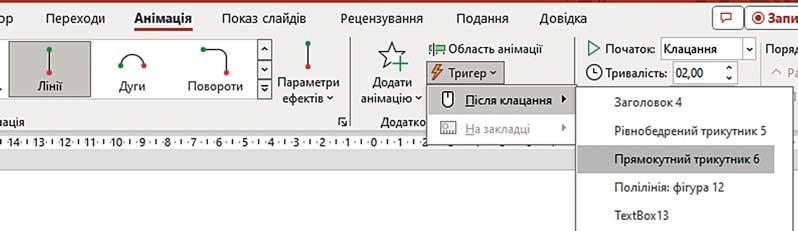
Мал 3 11 Створення тригера Ïіñëÿ âèêîíàííÿ öüîãî àëãîðèòìó: ● íà ñëàéäі ïîðó÷ ç îá’єêòîì, äî ÿêîãî äîäàíî åôåêò àíіìàöії, ç’ÿâëÿєòüñÿ çíà÷îê ;

130
ÑÒÂÎÐÅÍÍß ÒÐÈÃÅÐІÂ ● ● ●
ñòðóêòóðè êîìï’þòåðíî
òðè-
є
â
ї ïðåçåíòàöії ç
íå ëèøå
іñëÿ âèáîðó ÿêèõ îá’
êòі
ї
ïåðåìèêà÷à, à íèæ÷å âіä íüîãî – ðÿäîê äîäàíîãî åôåêòó
àí і ìàö ії є îá’єêò ç іìåíåì Ïðÿìîêóòíèé òðèêóòíèê 6. Ïіñëÿ éîãî âèáîðó
● â Îáëàñòі àíіìàöії ç’ÿâëÿєòüñÿ íàïèñ
Ïåðåìèêà÷ àíіìàöії òà іì’ÿ
àíіìàöії (ìàë. 3.12). Íà ìàëþíêó 3.12 ïîêàçàíî, ùî ïåðåìèêà÷åì
Які ви знаєте властивості ефектів анімації об’єктів слайдів? Як установити значення властивостей ефектів анімації? Як відкрити Область анімації?
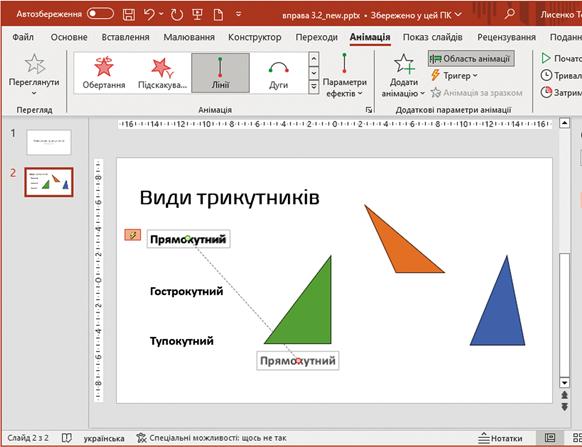
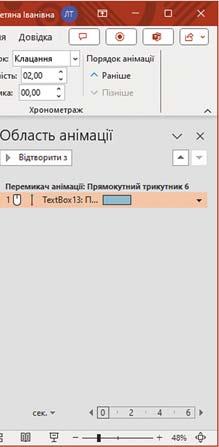
Мал 3 12 Повідомлення про перемикач анімації в Області анімації
ðîçïî÷íåòüñÿ àíіìàöіÿ òåêñòîâîãî îá’єêòà ç òåêñòîì Ïðÿìîêóòíèé, ÿêèé ìàє іì’ÿ TextBox 13, – ïî÷íå âіäòâîðþâàòèñü åôåêò àíіìàöії Ëіíії ç ãðóïè Øëÿõè ïåðåìіùåííÿ.

Îäèí îá’єêò ìîæå áóòè ïåðåìèêà÷åì àíіìàöії, ÿêèé çàïóñêàє êіëüêà åôåêòіâ àíіìàöії. Íàïðèêëàä, ïіñëÿ âèáîðó òðèêóòíèêà íå ëèøå âіäáóâàєòüñÿ ïåðåìіùåííÿ íàïèñó, à é çìіíþєòüñÿ êîëіð çàëèâêè âèáðàíîãî òðèêóòíèêà. Äëÿ öüîãî ìîæíà óñòàíîâèòè âèùå-
îïèñàíèì ñïîñîáîì îäèí і òîé ñàìèé ïåðåìèêà÷ àíіìàöії äëÿ êіëüêîõ åôåêòіâ àíіìàöії àáî â Îáëàñòі àíіìàöії ðîçìіñòèòè ðÿäîê åôåêòó ї ïіä âіäïîâіäíèì íàïèñîì ïðî ïåðåìèêà÷ àíіìàöії, âèêîðèñòîâóþ÷è êíîïêè . Ùîá åôåêòè àíіìàöії ïіñëÿ âèáîðó ïåðåìèêà÷à àíіìàöії ïî÷àëè âіäòâîðþâàòèñü îäíî÷àñíî àáî ïîñëіäîâíî îäèí ïіñëÿ îäíîãî, ïîòðіáíî çìіíèòè ïîäіþ äëÿ ïî÷àòêó âіäòâîðåííÿ åôåêòó.

Íà îäíîìó ñëàéäі ìîæå áóòè ñòâîðåíà äîâіëüíà êіëüêіñòü ïåðåìèêà÷іâ àíіìàöії (ìàë. 3.13).
Ùîá âіäìîâèòèñÿ âіä óñòàíîâëåíîãî òðèãåðà, ìîæíà ðîçìіñòèòè ðÿäîê åôåêòó àíіìàöії âèùå âіä óñіõ íàïèñіâ ïðî ïåðåìèêà÷і àíіìàöії, âèêîðèñòîâóþ÷è êíîïêè â Îáëàñòі àíіìàöії. ßêùî æîäåí åôåêò íå áóäå çàëåæíèì âіä äåÿêîãî ïåðåìèêà÷à, òî íàïèñ ïðî öåé ïåðåìèêà÷ àíіìàöії çíèêíå. Òàêîæ, ùîá âіäìîâèòèñÿ âіä òðèãåðà, ìîæíà âèáðàòè íà ñëàéäі îá’єêò ç åôåêòîì àíіìàöії, âèêîíàòè Àíіìàöіÿ Äîäàòêîâі ïàðàìåòðè àíіìàöії Òðèãåð Ïіñëÿ êëàöàííÿ òà ïîâòîðíî âèáðàòè іì’ÿ îá’єêòà, ÿêèé ïîçíà÷åíî ÿê ïåðåìèêà÷ àíіìàöії.





131 3 Р ОЗДІ Л







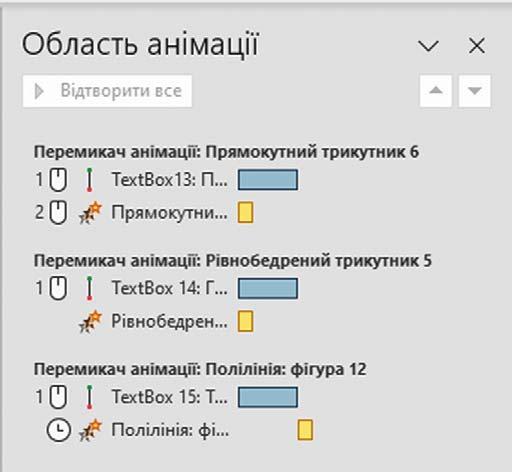
Мал. 3.13. Вигляд


Ïðèãàäàéòå
Іìåíà îá’єêòіâ íà ñëàéäàõ êîìï’þòåðíîї ïðåçåíòàöії ñòâîðþþòüñÿ àâòîìàòè÷íî ïіä ÷àñ ðîçìіùåííÿ îá’єêòіâ íà ñëàéäі. Іì’ÿ çà çàìîâ÷óâàííÿì ñêëàäàєòüñÿ ç óêàçіâêè òèïó îá’єêòà òà íîìåðà îá’єêòà íà ñëàéäі. Íàïðèêëàä, іì’ÿ çàãîëîâêà òèòóëüíîãî ñëàéäà çà çàìîâ÷óâàííÿì Çàãîëîâîê 1, іì’ÿ ïіäçàãîëîâêà – Ïіäçàãîëîâîê 2, іì’ÿ ïîêàæ÷èêà ìіñöÿ çàïîâíåííÿ íà ñëàéäі ìàêåòà Íàçâà і âìіñò – Ìіñöå äëÿ âìіñòó 2. Іìåíàìè âñòàâëåíèõ îá’єêòіâ ìîæå áóòè Ãðàôіêà 3 – іì’ÿ ïіêòîãðàìè, Ðèñóíîê 5 – іì’ÿ çîáðàæåííÿ ç ãðàôі÷íîãî ôàéëó, Îâàë 9 – іì’ÿ ãðàôі÷íîãî ïðèìіòèâà òîùî. ßêùî íà ñëàéäі ðîçìіùåíî áàãàòî îá’єêòіâ, òî ïіä ÷àñ âèáîðó ïåðåìèêà÷іâ àíіìàöії áóâàє ñêëàäíî ïðàâèëüíî âèáðàòè ïîòðіáíèé îá’єêò çà éîãî іìåíåì. Òîìó áàæàíî, ùîá îá’єêòè ìàëè çðîçóìіëі іìåíà, ÿêі âіäïîâіäàþòü çìіñòó ïðåçåíòàöії.
132
Області анімації з кількома ї визначеними тригерами
ÑËÀÉÄІÂ ● ●
ÏÅÐÅÉÌÅÍÓÂÀÍÍß ÎÁ’ЄÊÒІÂ
âèäіëåííÿ Âèáіðêà. Äëÿ öüîãî ñëіä: 1. Âіäêðèòè îáëàñòü âèäіëåííÿ Âèáіðêà, âèêîíàâøè Îñíîâíå Ðåäàãóâàííÿ Âèäіëèòè Îáëàñòü âèäіëåííÿ.
Іìåíà îá’єêòіâ ìîæíà çìіíþâàòè, âèêîðèñòîâóþ÷è îáëàñòü
Де можна побачити імена об’єктів слайда? З якою метою їх використовують? Як перейменувати об’єкти операційної системи?
2. Âèáðàòè îá’єêò íà ñëàéäі.
3. Âèáðàòè ðÿäîê ç іìåíåì îá’єêòà â îáëàñòі Âèáіðêà.
4. Óâåñòè íîâå іì’ÿ îá’єêòà (ìàë. 3.14).
5. Íàòèñíóòè êëàâіøó Enter àáî âèáðàòè áóäü-ÿêó òî÷êó çà ìåæàìè ðÿäêà ç іìåíåì îá’єêòà.
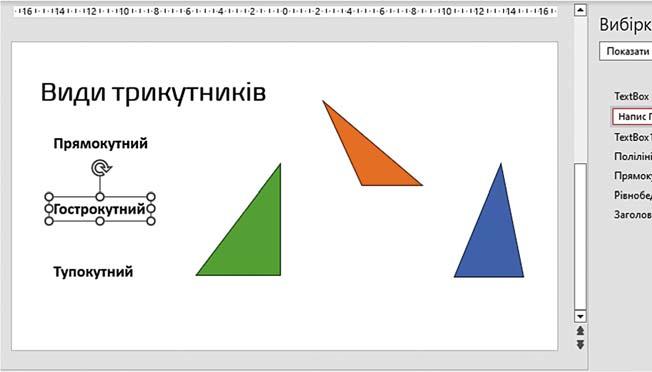
Мал 3 14. Перейменування об’єкта

Ó òàêèé ñïîñіá ìîæíà ïåðåéìåíóâàòè îá’єêòè ñëàéäà äëÿ
ñïðîùåííÿ âèáîðó ïåðåìèêà÷іâ àíіìàöії òà ïðàâèëüíîãî íàëàøòóâàííÿ åôåêòіâ àíіìàöії.

Ïðàöþєìî ç êîìï’þòåðîì
Çàâäàííÿ òà àëãîðèòìè їõ âèêîíàííÿ âè ìîæåòå
çíàéòè çà àäðåñîþ https://cutt.ly/WwNTrHU0 àáî
QR-êîäîì.

Íàéâàæëèâіøå â öüîìó ïóíêòі Тригери




133 3 Р ОЗДІ Л
в області виділення Вибірка
призначені для початку відтворення деяких ефектів анімації після
об’єкта на слайді під час демонстрації комп’ютерної презентації. Об’єкт, після вибору якого починається анімація цього самого або інших об’єктів слайда, називають перемикачем анімації. Під час розробки структури комп’ютерної презентації з тригерами потрібно визначити, до яких об’єктів слайда потрібно додати ефекти анімації та після вибору яких об’єктів (перемикачів анімації) повинні відтворитися ці ефекти. Один об’єкт може бути перемикачем анімації, який запускає кілька ефектів анімації. На одному слайді може бути створена довільна кількість перемикачів анімації. Імена об’єктів на слайдах комп’ютерної презентації створюються автоматично під час розміщення об’єктів на слайді. Для спрощення вибору перемикачів анімації та правильного налаштування ефектів анімації можна змінювати імена об’єктів, використовуючи область виділення Вибірка.
вибору певного








Äàéòå âіäïîâіäі íà çàïèòàííÿ
1. Äëÿ ÷îãî ïðèçíà÷åíі òðèãåðè?
2. ßêèé îá’єêò íàçèâàþòü ïåðåìèêà÷åì àíіìàöії?
3. ßê ñòâîðèòè òðèãåð äëÿ àíіìàöії îá’єêòà?
4. ßê ïåðåéìåíóâàòè îá’єêòè ñëàéäіâ êîìï’þòåðíîї ïðåçåíòàöії? Íàâіùî öå ïîòðіáíî ðîáèòè?
5. ×è ìîæå îá’єêò ñëàéäà áóòè ïåðåìèêà÷åì àíіìàöії äëÿ åôåêòó, äîäàíîãî äî öüîãî ñàìîãî îá’єêòà?

Îáãîâîðіòü і çðîáіòü âèñíîâêè
1. ßêі ïåðåâàãè âèêîðèñòàííÿ òðèãåðіâ ó êîìï’þòåðíèõ ïðåçåíòàöіÿõ? Íàâåäіòü ïðèêëàäè.
2. ×è âàæëèâèé ïîðÿäîê ðîçìіùåííÿ ïîâіäîìëåíü ïðî òðèãåðè â Îáëàñòі àíіìàöії? ×è âàæëèâèé ïîðÿäîê ðîçòàøóâàííÿ ðÿäêіâ åôåêòіâ àíіìàöії, ùî çàïóñêàþòüñÿ îäíèì і òèì ñàìèì ïåðåìèêà÷åì àíіìàöії?
3. ×è ìîæå îäèí і òîé ñàìèé åôåêò àíіìàöії áóòè ïîâ’ÿçàíèé
ç ðіçíèìè ïåðåìèêà÷àìè àíіìàöії? ßê çàáåçïå÷èòè âіäòâîðåííÿ àíіìàöії îá’єêòà ïіñëÿ âèáîðó ðіçíèõ ïåðåìèêà÷іâ?

Âèêîíàéòå çàâäàííÿ
1. Âіäêðèéòå êîìï’þòåðíó ïðåçåíòàöіþ, íàïðèêëàä ç ôàéëó Ðîçäіë 3\Ïóíêò 3.2\çàâäàííÿ 3.2.1.pptx. Ñòâîðіòü òðèãåðè äëÿ çàïóñêó åôåêòіâ àíіìàöії, äîäàíèõ äî çîáðàæåííÿ ñîíöÿ, ùîá çîáðàæåííÿ ïåðåìіùóâàëîñü ó ïåâíîìó íàïðÿìêó ïіñëÿ âèáîðó âіäïîâіäíîї ñòðіëêè. Çáåðåæіòü êîìï’þòåðíó ïðåçåíòàöіþ ó âàøіé ïàïöі ó ôàéëі ç òèì ñàìèì іìåíåì.
2. Âіäêðèéòå êîìï’þòåðíó ïðåçåíòàöіþ, íàïðèêëàä ç ôàéëó
Ðîçäіë 3\Ïóíêò 3.2\çàâäàííÿ 3.2.2.pptx. Ñòâîðіòü òðèãåðè äëÿ çàïóñêó åôåêòіâ àíіìàöії, äîäàíèõ äî çîáðàæåííÿ ñîíöÿ òà ìіñÿöÿ, ùîá ïіñëÿ âèáîðó êíîïêè Äåíü íà ñëàéäі îäíî÷àñíî ç’ÿâëÿëîñü
ñîíöå òà çíèêàâ ìіñÿöü, à ïіñëÿ âèáîðó êíîïêè Íі÷ ç’ÿâëÿâñÿ ìіñÿöü і çíèêàëî ñîíöå. Çáåðåæіòü êîìï’þòåðíó ïðåçåíòàöіþ ó âàøіé ïàïöі ó ôàéëі ç òèì ñàìèì іìåíåì. 3. Âіäêðèéòå êîìï’þòåðíó ïðåçåíòàöіþ, íàïðèêëàä ç ôàéëó Ðîçäіë 3\Ïóíêò 3.2\çàâäàííÿ 3.2.3.pptx. Äîäàéòå äî îá’єêòіâ ñëàéäіâ åôåêòè àíіìàöії òà ñòâîðіòü òðèãåðè òàêèì ÷èíîì, ùîá ïðåçåíòàöіþ ìîæíà áóëî âèêîðèñòîâóâàòè äëÿ ñàìîïåðåâіðêè çíàíü ç òåìè Ïðèñòðîї êîìï’þòåðà. Ïіä ÷àñ äåìîíñòðàöії ïіñëÿ ïåðåõîäó äî êîæíîãî ñëàéäà íà íüîìó ïîâèííі âіäîáðàæàòèñÿ çàãîëîâîê, çîáðàæåííÿ òà êíîïêè Òàê і Íі, à іíøі îá’єêòè ïîâèííі áóòè ïðèõîâàíі. Ïіñëÿ âèáîðó êíîïîê ïîâèíåí ç’ÿâëÿòèñÿ îäèí
13 4
ç íàïèñіâ: Ïðàâèëüíî àáî Ïîìèëêà. Çáåðåæіòü êîìï’þòåðíó ïðåçåíòàöіþ ó âàøіé ïàïöі ó ôàéëі ç òèì ñàìèì іìåíåì.

4. Ïðîâåäіòü åêñïåðèìåíò ç ìåòîþ ðåàëіçóâàòè îäèí åôåêò àí і ìàö ії ç ð і çíèìè ïå ð åìèêà÷àìè àí і ìàö ії .  і äê ð è é òå êîìï’þòåðíó ïðåçåíòàöіþ ç ôàéëó Ðîçäіë 3\Ïóíêò 3.2\çàâäàííÿ 3.2.4.pptx. Ïіä ÷àñ äåìîíñòðàöії ïіñëÿ âèáîðó êîæíîї êíîïêè íà ñëàéäі ïîâèííî ç’ÿâëÿòèñÿ ïîâіäîìëåííÿ Ïðàâèëüíî àáî Ïîìèëêà òà çíèêàòè íåâіäïîâіäíå ïîâіäîìëåííÿ. Äîäàéòå äî îá’єêòіâ ñëàéäà åôåêòè àíіìàöії òà ñòâîðіòü òðèãåðè, ùîá ðåàëіçóâàòè óêàçàíèé ñöåíàðіé. Ïіäêàçêà: äîäàéòå äî íàïèñіâ êіëüêà îäíàêîâèõ åôåêòіâ, âèêîðèñòîâóþ÷è êíîïêó Äîäàòè àíі ìàö і þ íà
âêëàäöі Àíіìàöіÿ. Äëÿ êîæíîãî ç îäíàêîâèõ åôåêòіâ ìîæíà ïðèçíà÷èòè îêðåìèé ïåðåìèêà÷ àíіìàöії. Çáåðåæіòü ïðåçåíòàöіþ ó âàøіé ïàïöі ó ôàéëі ç òèì ñàìèì іìåíåì.

5. Ñòâîðіòü êîìï’þòåðíó ïðåçåíòàöіþ ç ãåîãðàôії ç òåìè Êàðòè ìàòåðèêіâ òà îêåàíіâ òàêîї ñòðóêòóðè:
1. Òèòóëüíèé ñëàéä ç íàçâîþ ïðåçåíòàöії òà âàøèì ïðіçâèùåì.
2. Òðè ñëàéäè іç çàãîëîâêàìè ßêèé öå ìàòåðèê?, çîáðàæåííÿìè êîíòóðó îäíîãî ç ìàòåðèêіâ і êíîïêàìè ç íàçâàìè âñіõ ìàòåðèêіâ.
Ïîòðіáíі çîáðàæåííÿ çíàéäіòü â Іíòåðíåòі. Äîäàéòå åôåêòè àíіìàöії äî îá’єêòіâ ñëàéäіâ і ñòâîðіòü òðèãåðè òàêèì ÷èíîì, ùîá ïðåçåíòàöіþ ìîæíà áóëî âèêîðèñòîâóâàòè äëÿ ñàìîïåðåâіðêè çíàíü. Ïіä ÷àñ äåìîíñòðàöії ïіñëÿ âèáîðó êíîïîê ç íàçâàìè
ìàòåðèêіâ ïîâèíåí ç’ÿâëÿòèñÿ îäèí іç íàïèñіâ – Ïðàâèëüíî àáî Ïîìèëêà – çàëåæíî âіä ïðàâèëüíîñòі âіäïîâіäі. Çáåðåæіòü ïðåçåíòàöіþ ó âàøіé ïàïöі ó ôàéëі ç іìåíåì çàâäàííÿ 3.2.5.pptx.

Ãîòóєìîñü äî âèâ÷åííÿ íîâîãî ìàòåðіàëó
1. ßêі äàíі íàçèâàþòü ìóëüòèìåäіéíèìè?
2. ßêі ïðèñòðîї âèêîðèñòîâóþòü äëÿ ââåäåííÿ òà âèâåäåííÿ çâóêîâèõ і âіäåîäàíèõ?

Îöіíіòü ñâîї çíàííÿ òà âìіííÿ ç ðîçäіëó «Êîìï’þòåðíі ïðåçåíòàöії» Îöіíіòü ñâîї íàâ÷àëüíі äîñÿãíåííÿ іç öüîãî ðîçäіëó (ïî÷àòêîâèé, ñåðåäíіé, äîñòàòíіé, âèñîêèé ðіâåíü).




135 3 Р ОЗДІ Л
і для чого їх використовують.
Я розумію, які комп ’ ютерні презентації називають презентаціями з розгалу же ннями. Я знаю, які засоби можуть бути використані для створення презентацій з розгалуженнями. Я вмію додавати зовнішні та внутрішні гіперпосилання на слайди комп’ютерних презентацій.
Я знаю, що таке гіперпосилання







вання подій.
Ïîâòîðіòü òîé ìàòåðіàë, ÿêèé âè çíàєòå íåäîñòàòíüî.

Ïðàêòè÷íà ðîáîòà № 5. «Êîìï’þòåðíі ïðåçåíòàöії» Óâàãà! Ïіä ÷àñ ðîáîòè ç êîìï’þòåðîì äîòðèìóéòåñÿ âèìîã
áåçïåêè æèòòєäіÿëüíîñòі òà ñàíіòàðíî-ãіãієíі÷íèõ íîðì.
Çàâ ä àíí ÿ . Íàëàøòóéòå ïîêàç êîìï’þòåðíî ї ïðåçåíòàö ії Ùî ÿ çíàþ ïðî Óêðà ї íó , ÿêà ì і ñòèòüñÿ ó ôàéë і Ðîçä і ë 3\
Ïóíêò 3.2\ïðàêòè÷íà ðîáîòà.pptx.
1. Ñòâîðіòü ç âіäïîâіäíèõ íàïèñіâ íà ñëàéäі 2 ãіïåðïîñèëàííÿ
äëÿ ïåðåõîäіâ íà ñòîðіíêó ç àäðåñîþ uk.wikipedia.org/wiki/ Êèїâ і íà ñëàéäè ç íîìåðàìè 3, 4, 6.
2. Óñòàâòå íà ñëàéäі 2 êíîïêó äіé äëÿ çàâåðøåííÿ ïåðåãëÿäó
ïðåçåíòàöії.
3. Ñòâîðіòü íà ñëàéäàõ 3, 5, 7 êíîïêè äëÿ ïåðåõîäó íà ñëàéä 2.

4. Çðîáіòü íà ñëàéäі 6 ïіêòîãðàìó ãіïåðïîñèëàííÿì äëÿ ïåðåõîäó íà ñòîðіíêó ç àäðåñîþ uk.wikipedia.org/wiki/Ãіìí_ Óêðàїíè.
5. Äîäàéòå åôåêòè àíіìàöії äî òåêñòîâèõ íàïèñіâ íà ñëàéäі 7
äëÿ їõ ïåðåìіùåííÿ äî âіäïîâіäíèõ çîáðàæåíü. Ïåðåìèêà÷à-
ìè àíіìàöії äëÿ ïî÷àòêó âіäòâîðåííÿ åôåêòіâ àíіìàöії çðîáіòü
âіäïîâіäíі çîáðàæåííÿ.
136 • Я вмію додавати кнопки дій на слайди комп’ютерних презентацій. • Я вмію налаштовувати користувацький показ слайдів комп’ютерних презентацій. • Я вмію створювати тригери в комп’ютерних презентаціях для керування анімаційними ефектами. • Я вмію перейменовувати об’єкти на слайдах комп’ютерних презентацій.
Я вмію створювати комп’ютерні презентації,
яких відбувається опрацю-
•
у


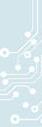



































ьому розділі ви



свої

ць ї знання й удосконалите навички


► оняття мультимедіа; п
► формати аудіо- та відеофайлів;

► рограмне забезпечення для створення та опрацювання (запису, п еретворення тощо) об’єктів мультимедіа; переореощо)обєуледа; ррщ)уд;


► особливості створення власних аудіо- та відеопроєктів;
► рограми для монтажу аудіо- та відеопродуктів; п

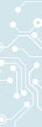
► редагування аудіо- та відеопроєктів.





У цьому пункті йтиметься про: Уцьомупунктійтиметьсяпро:
► поняття «мультимедіа»;
► формати аудіо- та відеофайлів;
► програмне забезпечення для створення й опрацювання об’єктів мультимедіа;
► записування (захоплення) аудіо та відео;
► конвертування файлів аудіо- та відеоформатів.
ÏÎÍßÒÒß «ÌÓËÜÒÈÌÅÄІÀ»
Âè âæå çíàєòå, ùî ïîâіäîìëåííÿ ìîæíà ïîäàâàòè ðіçíèìè ñïîñîáàìè: òåêñòîì, ÷èñëàìè, ãðàôіêîþ, çâóêîì, âіäåî, óìîâíèìè ñèãíàëàìè, ñïåöіàëüíèìè ñèìâîëàìè òà êîìáіíîâàíèì ñïîñîáîì – øëÿõîì ïîєäíàííÿ êіëüêîõ ðіçíèõ ñïîñîáіâ.






Ïîìіðêóéòå Розгляньте малюнки (4.1–4.4). На яких з них зображено процеси, що передбачають подання повідомлень комбінованим способом?






137 4 Р ОЗДІ Л ОБ’ЄКТИ МУЛЬТИМЕДІА
отримаєте нові, а також поглибите та розширите У
з таких тем:
● Мал. 4.1. Кліп «Пінк Флойд» та А. Хливнюк а Мал. 4.2. Сторінка часопису «Сніп» 4.1.
ÌÓËÜÒÈÌÅÄІÉÍÈÕ ÎÁ’ЄÊÒІÂ
ÎÏÐÀÖÞÂÀÍÍß
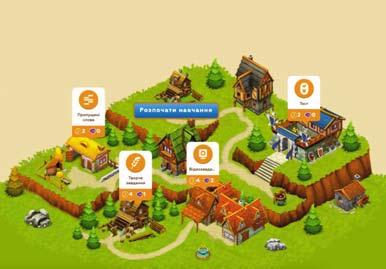
Мал. 4.3 Навчальна гра

Мал. 4.4. Комп’ютерна гра «Українські ферми»
Ïîâіäîìëåííÿ, ïîäàíі êîìáіíîâàíèì ñïîñîáîì, ùå íàçèâàþòü ìóëüòèìåäіéíèìè. Ìóëüòèìåäіà (ëàò. multum – áàãàòî, medium –çàñîáè, ñïîñîáè, çàãàëüíîäîñòóïíå) – öå ôîðìà ïîєäíàííÿ ðіçíèõ ñïîñîáіâ ïîäàííÿ ïîâіäîìëåíü. Ó ñïðèéíÿòòі òàêèõ ïîâіäîìëåíü çàäіÿíі ðіçíі îðãàíè ÷óòòÿ, à òåêñò, ãðàôі÷íі çîáðàæåííÿ, àóäіî òà âіäåî є ñêëàäîâèìè îá’єêòàìè ìóëüòèìåäіéíèõ ïîâіäîìëåíü, àáî îá’єêòàìè ìóëüòèìåäіà. Ñëіä çâàæàòè íà òå, ùî äîâîëі ÷àñòî, êîëè ãîâîðÿòü ïðî ìóëüòèìåäіà, ìàþòü íà óâàçі çàçâè÷àé ïîєäíàííÿ àóäіî- òà âіäåîîá’єêòіâ.
Ìóëüòèìåä і à âèêîðèñòîâóþòü ó ð і çíèõ ãàëóçÿõ ëþäñüêî ї äіÿëüíîñòі. Îñîáëèâî øèðîêî âîíè âèêîðèñòîâóþòüñÿ â êîìï’þ-
òåðíèõ ïðîãðàìàõ, çîêðåìà â òèõ, ÿêі ïðèçíà÷åíі äëÿ íàâ÷àííÿ. Òàêі ïðîãðàìè ùå íàçèâàþòü åëåêòðîííèìè çàñîáàìè íàâ÷àííÿ: åëåêòðîííі ïіäðó÷íèêè, åëåêòðîííі ïîñіáíèêè, çáіðêè àóäіîçàïèñіâ, åëåêòðîííі çàñîáè êîíòðîëþ (ìàë. 4.5), åëåêòðîííі êàðòè òîùî. Âîíè ìіñòÿòü, êðіì òåêñòîâèõ äàíèõ, òàêîæ àóäіîòà âіäåîìàòåðіàëè, ñâіòëèíè, ñõåìè, ãðàôіêè, àíіìàöіþ, ðåïðîäóêöії êàðòèí òîùî òà ïåðåäáà÷åíі äëÿ áіëüø íàî÷íîãî ïîäàííÿ
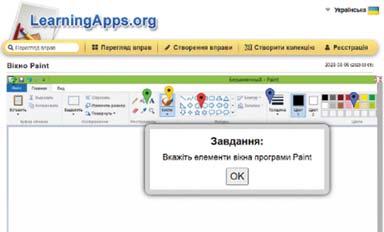

138
Мал. 4.5 Фрагмент навчального завдання у програмі LearningApps Мал. 4.6 Презентація з об’єктами мультимедіа
íàâ÷àëüíîãî ìàòåðіàëó. Âèêîðèñòàííÿ òàêèõ íàâ÷àëüíèõ ìàòåðіàëіâ íàäàє êîðèñòóâà÷ó ìîæëèâіñòü íàâ÷àòèñÿ ñàìîñòіéíî.
Ìóëüòèìåä і à øèðîêî âèêîðèñòîâóþòü ï і ä ÷àñ ñòâîðåííÿ êîìï’þòåðíèõ ïðåçåíòàöіé (ìàë. 4.6), êіíî, êîìï’þòåðíèõ іãîð, âіäåîôіëüìіâ і ìóëüòèïëіêàöії. Áåç ìóëüòèìåäіéíèõ îá’єêòіâ íå ìîæíà ñîáі óÿâèòè ñó÷àñíі êîìï’þòåðíі іãðè (ìàë. 4.4).
ÔÎÐÌÀÒÈ




Ïîìіðêóéòå
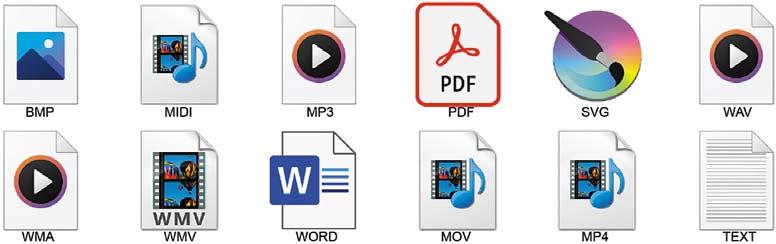
Мал. 4.7. Значки файлів різних типів
Ðàíіøå âè âæå âèâ÷àëè òèïè (ôîðìàòè) ôàéëіâ. Òèï (ôîðìàò) ôàéëó âêàçóє íà ñòðóêòóðó äàíèõ ó ôàéëі. Âè îçíàéîìèëèñÿ ç ðіçíèìè ôîðìàòàìè òåêñòîâèõ і ãðàôі÷íèõ ôàéëіâ, ôàéëіâ ïðåçåíòàöіé і åëåêòðîííèõ òàáëèöü.
Àóäіî- òà âіäåîäàíі òàêîæ çáåðіãàþòüñÿ ó ôàéëàõ ïåâíèõ ôîðìàòіâ. Öі òèïè ôàéëіâ ùå íàçèâàþòü ìóëüòèìåäіéíèìè. Çàçâè÷àé ìóëüòèìåäіéíі ôàéëè ìàþòü çíà÷íèé (âіä êіëüêîõ ìåãàáàéòіâ äî êіëüêîõ ãіãàáàéòіâ) ðîçìіð. Äëÿ çìåíøåííÿ ðîçìіðó ìóëüòèìåäіéíèõ ôàéëіâ äîâîëі ÷àñòî âèêîðèñòîâóєòüñÿ ñòèñíåííÿ äàíèõ. Ðîçðіçíÿþòü ñòèñíåííÿ ç ÷àñòêîâîþ âòðàòîþ äàíèõ (çíèæóєòüñÿ ÿêіñòü çîáðàæåííÿ àáî çâóêó) òà áåç âòðàòè äàíèõ. Ïðèêëàäè ôîðìàòіâ àóäіî- òà âіäåîôàéëіâ ç îïèñîì їõíіõ îñîáëèâîñòåé íàâåäåíî â òàáëèöі 4.1.
Ó çâ’ÿçêó ç òèì, ùî â áіëüøîñòі ôîðìàòіâ àóäіî- òà âіäåîôàéëіâ äàíі äëÿ çìåíøåííÿ îáñÿãіâ ñòèñêàþòüñÿ (êîäóþòüñÿ) ç âèêîðèñòàííÿì ðіçíîìàíіòíèõ àëãîðèòìіâ, äëÿ їõíüîãî âіäòâîðåííÿ ïîòðіáíî çäіéñíþâàòè äåêîäóâàííÿ . Ùîá íà ðіçíèõ êîìï’þòåðàõ ìîæíà áóëî




139 4 Р ОЗДІ Л
ÄÅÎÔÀÉËІÂ ●
ÀÓÄІÎ- ÒÀ ÂІ
â і äòâîðþâàòè àóä і î- òà â і äåîôàéëè áóäü-ÿêèõ ôîðìàòіâ, ñëіä ìàòè ïðîãðàìè, ùî ìіñòÿòü àëãîðèòìè
Розгляньте значки файлів різних типів (мал. 4.7). Які з них, на вашу думку, можуть містити мультимедійні об’єкти: поєднання тексту, звуку, відео, малюнків?







Типи (формати) мультимедійних файлів
Тип (формат) Опис
Розширення імені
Формати файлів, у яких не використовується стиснення або використовується стиснення без втрати даних
Формати аудіофайлів
WAV (або WAVE) (англ. waveform audio format – t аудіоформат типу хвиля)
MIDI (англ. Musical Instrument Digital Interface –цифровий інтерфейс музичних інструментів)
FLAC (англ. Free Lossless Audio Codec – вільний c аудіокодек без втрат)
Формат звукових файлів, який використовується для нестиснутих аудіоданих в операційних системах Windows wav
Формат файлів, які містять команди для відтворення звуку спеціальним пристроєм або програмою-синтезатором
Формат для стиснення аудіоданих без втрат, який використовується серед авторів
mid, midi
Формати файлів, у яких використовується стиснення із частковою втратою даних Формати аудіофайлів
MP3 (англ. Motion Picture
Experts Group – експертна група з питань рухомих зображень, Layer 3 – третій 3 рівень)
Один з найрозповсюдженіших форматів аудіофайлів. Використовується у глобальних мережах, файлообмінних системах mp3
Формати відеофайлів MP4 (або MPEG-4)
Файли цього формату зазвичай використовують для цифрового телебачення, зберігання відеофільмів тощо
mp4
WMA/WMV (англ. Windows Media Audio/V/ ideo
QuickTime (англ. Quick Time – швидкий час)
140 Таблиця 4.1
flac
і користувачів вільного програмного забезпечення
Формат файлів для аудіо-/відеоданих, який розроблений корпорацією Microsoft і стандартно використовується в ОС Windows (тут і далі ОС – операційна система) wma, wmv
)
Формат відеофайлів, що базується на технології корпорації
Apple mov
äåêîäóâàííÿ ìóëüòèìåäіéíèõ äàíèõ, ÿêі íàçèâàþòü êîäåêàìè (âіä êîäóâàííÿ – äåêîäóâàííÿ). Êîäåêè, ÿê ïðàâèëî, âõîäÿòü äî ñêëàäó ïðîãðàì, ùî îïðàöüîâóþòü àóäіî- ÷è âіäåîôàéëè.

ÏÐÎÃÐÀÌÍÅ ÇÀÁÅÇÏÅ×ÅÍÍß ÄËß ÎÏÐÀÖÞÂÀÍÍß ÎÁ’ЄÊÒІÂ ÌÓËÜÒÈÌÅÄІÀ
Ïðèãàäàéòå
Які програми ви використовували для перегляду відеофільмів на комп’ютері? Як прослухати музику на мобільному телефоні або планшетному комп’ютері? Які програми ви для цього використовували?
Âè âæå âèêîðèñòîâóâàëè ïåâíі ïðîãðàìè äëÿ îïðàöþâàííÿ ìóëüòèìåäіéíèõ äàíèõ – àóäіî- òà âіäåîïðîãðàâà÷і, îñêіëüêè âè âіäòâîðþâàëè íà ñâîїõ êîìï’þòåðàõ ìóçè÷íі êîìïîçèöії àáî âіäåîôіëüìè. Ìîæëèâî, çäіéñíþâàëè çàïèñè âіäåî àáî çâóêó ç âèêîðèñòàííÿì ñìàðòôîíіâ àáî ïëàíøåòíèõ êîìï'þòåðіâ. Áіëüø çàãàëüíó êëàñèôіêàöі

Програми для перегляду або прослуховування (плеєри)
Ðîçãëÿíåìî äåòàëüíіøå ïðèçíà÷åííÿ öèõ ïðîãðàì òà àëãîðèòìè ðîáîòè ç íèìè.
ÏÐÎÃÐÀÂÀ×І ÀÓÄІÎ- ÒÀ Â
ÄÅÎÔÀÉËІÂ І ñíó є áàãàòî ð і çíîìàí і òíèõ ìóëüòèìåä і éíèõ ïðîãðàâà÷ і â. Áіëüøіñòü ç íèõ ìîæå âіäòâîðþâàòè і âіäåî, і çâóêîâі äàíі, îêðåìі ñïåöіàëіçóþòüñÿ òіëüêè íà îäíîìó ç âèäіâ äàíèõ, і òîäі їõ íàçèâàþòü àáî àóäіî-, àáî âіäåîïëåєðàìè. Ðîçïîâñþäæåíèìè є ìóëüòèìåäіéíі ïëåєðè Winamp, Media Player Classic, QuickTime Player, Flv Player òà іíøі. Çàçâè÷àé ó ñêëàäі îïåðàöіéíîї ñèñòåìè є îäèí àáî êіëüêà ìóëüòèìåäіéíèõ ïëåєðіâ. Òàê, ó Windows 10 öå Ìåäіàïðîãðàâà÷ і Windows Media Player. Ç їõ âèêîðèñòàííÿì ìîæíà âіäòâîðþâàòè àóäіî- òà âіäåîôàéëè, ñòâîðþâàòè âëàñíі áіáëіîòåêè äëÿ âïîðÿäêóâàííÿ ìåäіàôàéëіâ.




141 4 Р ОЗДІ Л
● ●
çà їõ ïðèçíà÷åííÿì íàâåäåíî íà ìàëþíêó 4.8.
опрацювання звукових і відеоданих
þ ïðîãðàì îïðàöþâàííÿ àóäіî- òà âіäåîäàíèõ
Програми
Програми для запису (захоплення) звуку та відео (грабери) Програми для конвертації даних
Музичні
Музичні
Схема класифікації програм для опрацювання аудіо-
відеоданих
(конвертори)
та відеоредактори
та відеостудії Мал. 4.8.
та
І








Ïðèãàäàéòå
Äëÿ çáåðåæåííÿ àóäіî- òà âіäåîäàíèõ, ùî ìîæóòü áóòè îòðèìàíі ç âèêîðèñòàííÿì ïðèñòðîїâ ââåäåííÿ/âèâåäåííÿ, ïðèçíà÷åíî ñïåöіàëüíі ïðîãðàìè çàïèñóâàííÿ (çàõîïëåííÿ) çâóêó òà âіäåî, ÿêі ùå íàçèâàþòü ãðàáåðàìè (àíãë. grabber – òîé, õòî çàõîïëþє, õàïóãà, ãðàáіæíèê), àáî ðåêîðäåðàìè (àíãë. record – çàïèñ).
Âèêîðèñòîâóþ÷è ïðîãðàìè äëÿ çàïèñó ìóëüòèìåäіéíèõ äàíèõ, ìîæíà çàïèñàòè çâóêîâèé êîìåíòàð äî ïðåçåíòàöії, âіäåîêîíôåðåíöіþ â Skype àáî Zoom, âåáòðàíñëÿöіþ ñïîðòèâíîãî çìàãàííÿ òîùî.
ÑÒÂÎÐÅÍÍß ÀÓÄІÎÇÀÏÈÑÓ
Ïðèêëàäàìè ïðîãðàì äëÿ çàïèñó çâóêó є ñòàíäàðòíà ïðîãðàìà ÎÑ Windows 10 Äèêòîôîí, à
òàêîæ Audacity , Audiograbber , Streamripper, AML Easy Audio
Recorder , Free Sound Recorder
òà іíøі. Ìîæíà òàêîæ âèêîðèñ-
òàòè іíòåðíåò-ñåðâіñè äëÿ çàïèñó òà çáåðåæåííÿ çâóêó, íàïðèêëà ä V ocaroo ( http://vocaroo. com) (ìàë. 4.9), 123apps (http:// online-voice-recorder.com).
Ùîá çàïèñàòè çâóêîâå ïîâіäîìëåííÿ ç âèêîðèñòàííÿì ìіêðîôîíà òà ïðîãðàìè Äèêòîôîí, ñëіä:
1. Ïіäêëþ÷èòè ìіêðîôîí àáî ñêîðèñòàòèñÿ âáóäîâàíèì.
2. Çàïóñòèòè ïðîãðàìó çàïèñó çâóêó, íàïðèêëàä Ïóñê Äèêòîôîí.
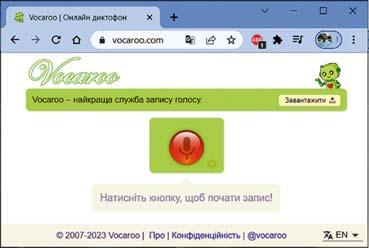
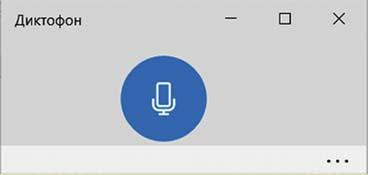
3. Ðîçïî÷àòè çàïèñ çâóêó âèáîðîì êíîïêè Çàïèñóâàòè (ìàë. 4.10).
4. Ïðîãîâîðèòè â ìіêðîôîí ïîòðіáíèé òåêñò.


5. Çóïèíèòè çàïèñ âèáîðîì êíîïêè Çóïèíèòè çàïèñóâàííÿ . Ïðîãðàìà àâòîìàòè÷íî çáåðåæå
142
● ●
ÇÀÏÈÑÓÂÀÍÍß (ÇÀÕÎÏËÅÍÍß) ÀÓÄІÎ ÒÀ ÂІÄÅÎ
ñòâîðåíèé çàïèñ â àóäіîôàéëі ç іìåíåì Çàïèñ (n) (äå n – ïîðÿäêîâèé íîìåð çàïèñó) ó ïàïöі
Які
ви використовували за потреби запису відео на комп’ютері з використанням вебкамери? На смартфоні? Чи записували ви звук? Якщо так, то для яких потреб? Мал. 4.9. Сервіс Інтернету Vocaroo для запису звуку Мал. 4.10 Вікно програми Диктофон
програми
Çâóêîâі çàïèñè (Öåé ÏÊ Äîêóìåíòè Çâóêîâі çàïèñè). Äëÿ ïðîñëóõîâóâàííÿ ñòâîðåíîãî àóäіîçàïèñó òà éîãî ðåäàãóâàííÿ ñëіä âèáðàòè éîãî іì’ÿ ó âіêíі ïðîãðàìè. Íàä ñòâîðåíèì àóäіîçàïèñîì ìîæíà çäіéñíèòè òàêі îïåðàöії, âèáðàâøè âіäïîâіäíі êíîïêè (ìàë. 4.11):
● ïðîñëóõàòè – êíîïêà Âіäòâîðèòè ;

● äîäàòè ïîçíà÷êó äëÿ øâèäêîãî ïåðåõîäó äî ïåâíîãî ôðàã-
ìåíòà çàïèñó àáî äëÿ éîãî îáòèíàííÿ – êíîïêà Äîäàòè ìàð-
êåð ;

● ïîäіëèòèñÿ ñòâîðåíèì àóäіîçàïèñîì ç іíøèìè êîðèñòóâà÷àìè – êíîïêà Íàäіñëàòè ;

● îáіòíóòè àóäіîçàïèñ – êíîïêà Îáіòíóòè ;


● çìіíèòè íàçâó – êíîïêà Ïåðåéìåíóâàòè ;
● âèäàëèòè àóäіîçàïèñ – êíîïêà .
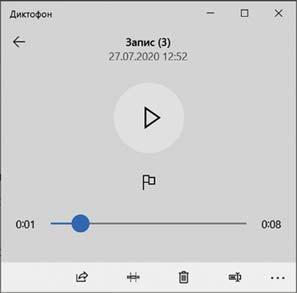
Мал. 4.11. Вікно програми Диктофон у режимі прослуховування


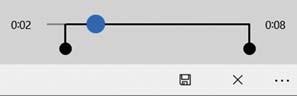
Мал. 4.12. Фрагмент вікна програми Диктофон у режимі обтинання
Îáòèíàííÿ çàïèñó ìîæëèâî çäіéñíèòè òіëüêè íà ïî÷àòêó àáî â êіíöі çàïèñó. Äëÿ öüîãî ñëіä ïіñëÿ âèáîðó êíîïêè Îáіòíóòè (ìàë. 4.12) ðîçìіñòèòè ëіâèé ÷è ïðàâèé íèæíіé ìàðêåð (àáî îáèäâà ðàçîì) ó ïîëîæåííÿ, äî ÿêîãî àáî ïіñëÿ ÿêîãî çàïèñ áóäå îáіòíåíî. Äëÿ çáåðåæåííÿ âіäðåäàãîâàíîãî çàïèñó ñëіä âèáðàòè êíîïêó Çáåðåãòè òà îáðàòè îäèí ç âàðіàíòіâ çáåðåæåííÿ – çàìіíèòè íàÿâíèé çàïèñ àáî çàïèñàòè â íîâèé ôàéë. Íàäàëі çàïèñè, ÿêі âè çáåðåãëè, ìîæíà âіäêðèòè, ïðîñëóõàòè òà âіäðåäàãóâàòè â ñåðåäîâèùі öієї ñàìîї ïðîãðàìè, іíøîãî ïðîãðàâà÷à àáî ðåäàêòîðà àóäіîôàéëіâ.





143 4 Р ОЗДІ Л







Ïіä ÷àñ çàïèñóâàííÿ âіäåî ìîæå âèêîíóâàòèñÿ çàïèñóâàííÿ âіäåî і çâóêó àáî òіëüêè âіäåî. Âіäïîâіäíî, äî êîìï’þòåðà ñëіä ïіä’єäíàòè ïðèñòðîї ââåäåííÿ âіäåî- і çâóêîâèõ äàíèõ ÷è òіëüêè âіäåîäàíèõ àáî âèêîðèñòàòè âáóäîâàíі. Çàïèñóâàííÿ (çàõîïëåííÿ) âіäåî ìîæíà âèêîíóâàòè ç âåáêà-
ìåðè, ç âіêíà ïðîãðàâà÷à âіäåîôàéëіâ ÷è іíøîї ïðîãðàìè, ç âåáñòîðіíêè. Ó êîæíîìó âèïàäêó äëÿ çàïèñó ñëіä âèêîðèñòàòè âіäïîâіäíó ïðîãðàìó, íàïðèêëàä ïðîãðàìó Êàìåðà ç ÎÑ Windows, OBS Studio, FlashBack Express, ApowerREC, XSplit Broadcaster, VLC Media Player, Bandicam òà іíøі. Ùîá çàïèñàòè âіäåî òà çâóê ç âèêîðèñòàííÿì ïðîãðàìè Êàìåðà, ñëіä:
1. Ïіäêëþ÷èòè âåáêàìåðó òà ìіêðîôîí àáî ñêîðèñòàòèñÿ âáóäîâàíèìè.
2. Çàïóñòèòè ïðîãðàìó Êàìåðà, âèêîíàâøè Ïóñê Êàìåðà.
3. Ðîçïî÷àòè çàïèñ âèáîðîì
êíîïêè Çàïèñàòè âіäåî
(ìàë. 4.13).

4. Ïðîãîâîðèòè â ìіêðîôîí ïî-
òðіáíèé òåêñò і ïðîäåìîí-
ñòðóâàòè ïîòðіáíі îá’єêòè.
5. Çóïèíèòè çàïèñ âèáîðîì
êíîïêè Ïðèïèíèòè çéîìêó

Мал. 4.13. Вікно програми Камера
âіäåîçàïèñóâàííÿ .

Ïðîãðàìà àâòîìàòè÷íî çáåðåæå ñòâîðåíèé çàïèñ ó âіäåîôàéëі ç іìåíåì WIN _ YYYYMMDD _ hh _ mm_ss.mp4, äå YYYY – ðіê, Y MM –ìіñÿöü, DD – äåíü, hh – ãîäèíà, mm – õâèëèíà, ss – ñåêóíäà ïî÷àòêó âіäåîçàïèñó â ïàïöі Ôîòîãðàôії ç êàìåðè (Öåé ÏÊ Çîáðàæåííÿ Ôîòîãðàôії ç êàìåðè). Äëÿ ïåðåãëÿäó ñòâîðåíîãî çàïèñó ñëіä âèáðàòè çíà÷îê ñòâîðåíîãî âіäåî ó ïðàâîìó íèæíüîìó êóòі âіêíà ïðîãðàìè. Ðåäàãóâàííÿ çàïèñó â ïðîãðàìі íå ïåðåäáà÷åíî.
Äëÿ çàïèñó âіäåî ç âèêîðèñòàííÿì ïðîãðàìè OBS Studio ïîòðіáíî çàâàíòàæèòè її іíñòàëÿöіþ іç ñàéòó ðîçðîáíèêіâ ïðîãðàìè, óñòàíîâèòè öþ ïðîãðàìó â îïåðàöіéíіé ñèñòåìі òà çàïóñòèòè її, âèêîíàâøè Ïóñê OBS Studio OBS Studio. Âіêíî ïðîãðàìè OBS Studio íàâåäåíî íà ìàëþíêó 4.14.
144 ÑÒÂÎÐÅÍÍß
ÂІÄÅÎÇÀÏÈÑÓ
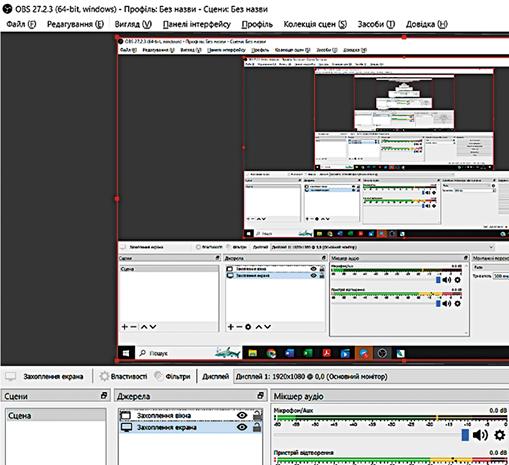

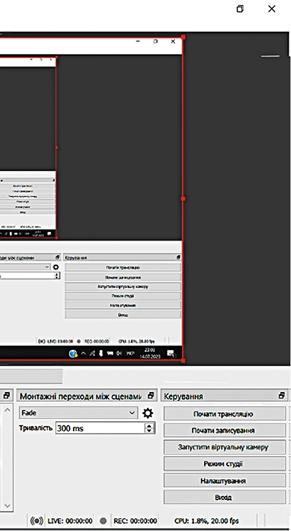
Мал. 4.14. Вікно програми OBS Studio: 1 – Рядок меню; 2 – вікно попереднього перегляду; 3 – кнопки команд керування; 4 – елементи керування переходу між сценами; 5 – елементи керування звуком (мікшер); 6 – елементи керування джерелами запису; 7 – елементи керування сценами
Ó ïðîãðàìі OBS Studio ìîæíà çàïèñóâàòè âіäåî ç ðіçíèõ äæåðåë. Їõ ïåðåëіê íàâåäåíî íà ìàëþíêó 4.15. Îñíîâíèìè äæåðåëàìè, ÿê ïðàâèëî, є âіêíî (Çàõîïëåííÿ âіêíà) òà ââåñü åêðàí (Çàõîïëåííÿ åêðàíà). Òàêîæ äîâîëі ÷àñòî âèêîðèñòîâóєòüñÿ çàïèñóâàííÿ âіäåî ç âåáêàìåðè, ïіäêëþ÷åíîї (óìîíòîâàíîї) äî êîìï’þòåðà (Ïðèñòðіé çàõîïëåííÿ âіäåî).

Äëÿ çàïèñóâàííÿ âіäåî ç âèêîðèñòàííÿì ïðîãðàìè OBS Studio â ðåæèìі Çàõîïëåííÿ åêðàíà ñëіä: 1. Çàïóñòèòè ïðîãðàìó àáî âіäêðèòè âåáñòîðіíêó ÷è ïіäêëþ÷èòè âåáêàìåðó, ç ÿêîї ïëàíóєòüñÿ çäіéñíèòè çàïèñ âіäåî. Мал. 4.15. Список джерел




145 4 Р ОЗДІ Л 1 2 3 4 5 6 7







2. Çàïóñòèòè ïðîãðàìó OBS Studio íà âèêîíàííÿ.
3. Âèáðàòè äæåðåëî âіäåîçàïèñó. Äëÿ öüîãî ñëіä:
1. Âèáðàòè ó áëîöі åëåìåíòіâ êåðóâàííÿ äæåðåëàìè çàïèñóâàííÿ êíîïêó Äîäàòè + (ìàë. 4.14, 6).
2. Âèáðàòè ó ñïèñêó äæåðåë (ìàë. 4.15) ïîòðіáíå äæåðåëî âіäåîçàïèñó, íàïðèêëàä Çàõîïëåííÿ åêðàíà.
3. Óñòàíîâèòè ïåðåìèêà÷ Ñòâîðèòè íîâå ó âіêíі Ñòâîðèòè/ âèáðàòè äæåðåëî (ìàë. 4.16), çà ïîòðåáè ââåñòè íîâå іì’ÿ òà âñòàíîâèòè ïîçíà÷êó ïðàïîðöÿ Çðîáèòè äæåðåëî âèäèìèì.
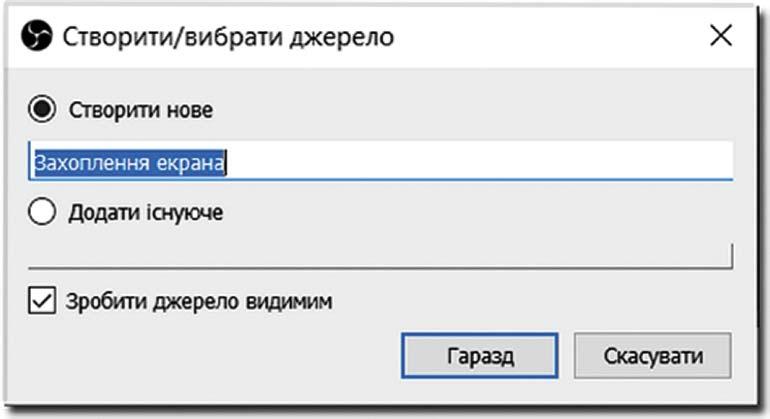
Мал. 4.16 Вікно Створити/вибрати джерело
4. Âèáðàòè êíîïêó Ãàðàçä.
5. Çìіíèòè çà ïîòðåáè çíà÷åííÿ âëàñòèâîñòåé äæåðåëà ó âіêíі Ïàðàìåòðè «Çàõîïëåííÿ åêðàíà» (íàïðèêëàä, ó ñïèñêó Ìåòîä çàõîïëåííÿ âñòàíîâèòè çíà÷åííÿ Windows 10) òà âèáðàòè êíîïêó Ãàðàçä.
4. Âèáðàòè êíîïêó Íàëàøòóâàííÿ ñåðåä Êíîïîê êîìàíä êåðóâàííÿ òà â îäíîéìåííîìó âіêíі âñòàíîâèòè ïîòðіáíі çíà÷åííÿ âëàñòèâîñòåé çàïèñó. Îñîáëèâó óâàãó ñëіä çâåðíóòè íà òàêі:
● Íà âêëàäöі Âèâіä :
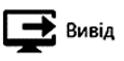
○ Øëÿõ çàïèñó – øëÿõ äî ïàïêè, ó ÿêó áóäå çáåðåæåíî ôàéë âіäåîçàïèñó;
○ ßêіñòü çàïèñó – îäèí іç ÷îòèðüîõ âàðіàíòіâ ÿêîñòі êіíöåâîãî âіäåî; ○ Ôîðìàò çàïèñó – òèï ôàéëó іç çàïèñàíèì âіäåî.
● Íà âêëàäöі Âіäåî :

○ Îñíîâíà ðîçäіëüíіñòü (ïîëîòíî) – ðîçäіëüíіñòü âàøîãî åêðàíà, ùî áóäå âèêîðèñòàíà ïіä ÷àñ çàïèñóâàííÿ.
146
5. Âèáðàòè êíîïêó Ïî÷àòè çàïèñóâàííÿ ñåðåä Êíîïîê êîìàíä
êåðóâàííÿ.
6. Âіäòâîðèòè íà åêðàíі âіäåî, ÿêå ïîòðіáíî çàïèñàòè.
7. Çðîáèòè ïîòî÷íèì âіêíî ïðîãðàìè OBS Studio òà âèáðàòè
êíîïêó Çóïèíèòè çàïèñóâàííÿ äëÿ çà-
âåðøåííÿ çàïèñóâàííÿ.

Äëÿ òèì÷àñîâîãî ïðèçóïèíåííÿ çàïèñóâàííÿ ñëіä âèáðà-

òè êíîïêó Ïðèçóïèíèòè çàïèñóâàííÿ , ÿêà ç’ÿâëÿєòüñÿ áіëÿ

êíîïêè . Äëÿ ïðîäîâæåííÿ çàïèñóâàííÿ

ïîòðіáíî ïîâòîðíî âèáðàòè êíîïêó Ïðèçóïèíèòèçàïèñóâàííÿ . Çàïèñàíèé ôàéë çà çàìîâ÷óâàííÿì áóäå çáåðåæåíî ó âіäåîôàéëі ç іìåíåì YYYY-MM-DD hh-mm-ss.mkv, äå YYYY – ðіê, MM – ìіñÿöü, DD – äåíü, hh – ãîäèíà, mm – õâèëèíà, ss –ñåêóíäà ïî÷àòêó âіäåîçàïèñó, ó ïàïöі Âіäåîçàïèñè (Öåé ÏÊ Âіäåîçàïèñè).
Âèêîíóþ÷è çàïèñè àóäіî- òà âіäåîìàòåðіàëіâ, ñëіä óðàõîâóâàòè âèìîãè çàêîíîäàâñòâà äî çàõèñòó àâòîðñüêèõ ïðàâ. Âàðòî îðієíòóâàòèñÿ íà ìàòåðіàëè, ùî âіëüíî ðîçïîâñþäæóþòüñÿ â Іíòåðíåòі, ç óðàõóâàííÿì òîãî, ùî öі ìàòåðіàëè çäåáіëüøîãî âè íå ìàєòå ïðàâà ïîøèðþâàòè áåç âêàçіâêè íà äæåðåëî àáî ïіä âëàñíèì àâòîðñòâîì.
Ãîòóþ÷è çàïèñ âіäåîêîíôåðåíöії, ïîòðіáíî ïîïåðåäæàòè ó÷àñíèêіâ/ó÷àñíèöü ïðî çäіéñíåííÿ âіäåîçàïèñó. Ó÷àñíèê/ó÷àñíèöÿ ìàє ïðàâî âіäìîâèòèñÿ âіä ó÷àñòі â êîíôåðåíöії ç âіäåîôіêñàöієþ.
ÇÀÑÎÁÈ ÏÅÐÅÒÂÎÐÅÍÍß ÀÓÄІÎÒÀ ÂІÄÅÎÔÎÐÌÀÒІÂ

Ïðèãàäàéòå
● Çàëåæíî âіä ïîòðåá êîðèñòóâà÷à ùîäî âèêîðèñòàííÿ àóäіîòà âіäåîäàíèõ ÷àñòî âèíèêàє ïîòðåáà çìіíèòè ôîðìàò ìóëüòèìåäіéíîãî ôàéëó. Íàïðèêëàä, ÿêùî âàø ìóëüòèìåäіéíèé ïðîãðàâà÷ íå ìîæå âіäòâîðèòè ïîòðіáíèé ôàéë àáî â ïðåçåíòàöії íå âіäòâîðþєòüñÿ âіäåîôàéë. Òàêîæ ìîæå âèíèêíóòè ïîòðåáà çìåíøèòè îáñÿã ìóëüòèìåäіéíîãî ôàéëó. Äëÿ òàêèõ âèïàäêіâ âèêîðèñòîâóþòü ñïåöі




147 4 Р ОЗДІ Л
–
àëüíі ïðîãðàìè
êîíâåðòîðè, ÿêі ïåðåçàïèñó-
Чи зустрічалися ви з випадками, коли відео (аудіо), надане вам іншими користувачами, не відтворювалося на вашому комп’ютері? Які дії
виконати,
ж
відтворити відео (аудіо)?
слід
щоб усе
таки







þòü ìóëüòèìåäіéíèé ôàéë ó іíøîìó ôîðìàòі. Äëÿ ïåðåòâîðåííÿ (êîíâåðòóâàííÿ) àóäіîôàéëіâ ìîæíà âèêîðèñòàòè òàêі ïðîãðàìè: HAMSTER Free Audio Converter, Switch Audio File Converter, SoundConverter XRECODE II, TAudioConverter, AudioConverter
Studio òà іíøі.
Ä ëÿ êîíâåðòóâàííÿ àóä і îôàéë і â, íàïðèêëàä ó ïðîãðàì і
Switch Audio File Converter (https://www.nch.com.au/switch/ index.html) (ìàë. 4.17), ïіñëÿ çàïóñêó ïðîãðàìè ñëіä: Мал. 4.17. Вікно програми Switch Audio File Converter з підготовленим
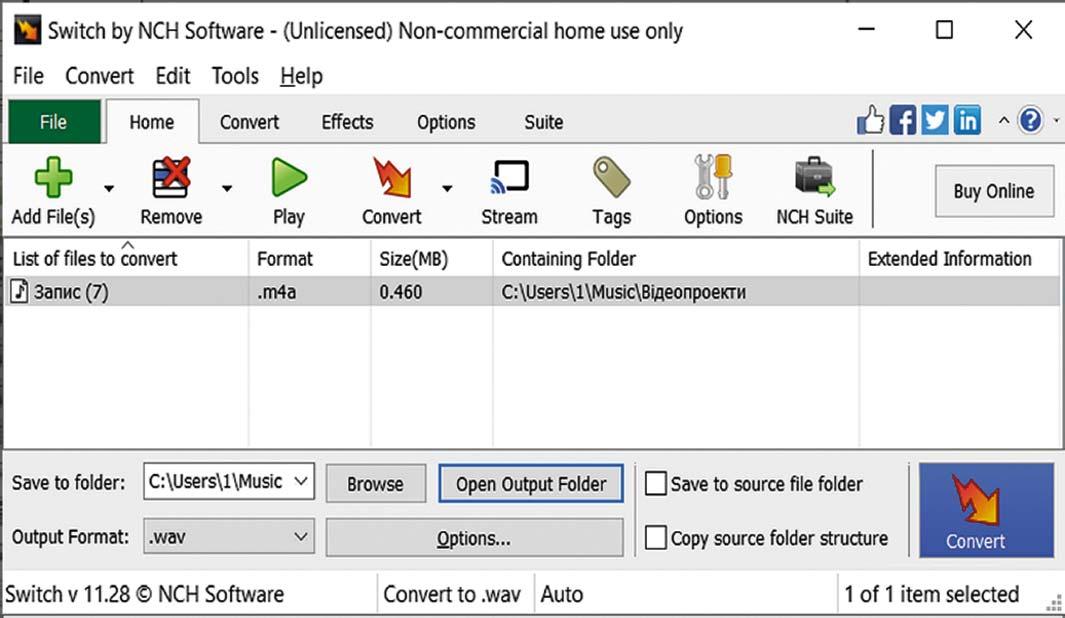
конвертації файлом

1. Âèáðàòè êíîïêó Add File (àíãë. add file – äîäàòè ôàéë) òà ó âіêíі, ùî âіäêðèëîñÿ, âèáðàòè ôàéë, ÿêèé ïîòðіáíî êîíâåðòóâàòè.
2. Âèáðàòè ó ñïèñêó Output Format (àíãë. output format – âèõіäíèé ôîðìàò) ôîðìàò ôàéëó, ó ÿêèé ïîòðіáíî êîíâåðòóâàòè ôàéë.
3. Óòî÷íèòè ïàïêó, ó ÿêó áóäå çàïèñàíî ïåðåòâîðåíèé ôàéë, ó ñïèñêó Save to folder (àíãë. save to folder – çàïèñàòè â ïàï- r êó).

4. Ïî÷àòè ïðîöåñ êîíâåðòàöії âèáîðîì êíîïêè Convert . Äëÿ êîíâåðòóâàííÿ âіäåî іñíóє áàãàòî ðіçíîìàíіòíèõ ïðîãðàì, ùî ðîçïîâñþäæóþòüñÿ çà ðіçíèìè âèäàìè ëіöåíçіé. Íàïðèêëàä, HAMSTER Free Video Converter, AVS Video Converter, Any Video Converter Free, SUPER òà іíøі.
148
до
Ðîçãëÿíåìî ïîñëіäîâíіñòü êîíâåðò ó âàííÿ â і äåî ô àéë і â ó ï ð îã ð àì і HAM S TE R Free V ideo C onverter ( https://cutt.ly/hw8S2dWn ) . Ï і ñëÿ
çàïóñêó ïðîãðàìè ñëіä:
1. Äîäàòè ôàéëè äëÿ êîí-
âåðòóâàííÿ, âèáðàâøè
êíîïêó Äîäàòè ôàéëè
òà âèáðàâøè ó âіêíі, ùî âіäêðèëîñÿ, ïîòðіáíі ôàéëè.
2. Âèáðàòè êíîïêó Äàëі.
3. Âèáðàòè ôîðìàò ôàéëó, ó ÿêèé
ïîòðіáíî êîíâåðòóâàòè, òà çà ïî-
òðåáè – çíà÷åííÿ âëàñòèâîñòåé
öüîãî ôîðìàòó (ìàë. 4.18).
4. Âèáðàòè êíîïêó Êîíâåðòóâàòè.
5. Óêàçàòè ïàïêó äëÿ çàïèñó êîí-
âåðòîâàíîãî ôàéëó.
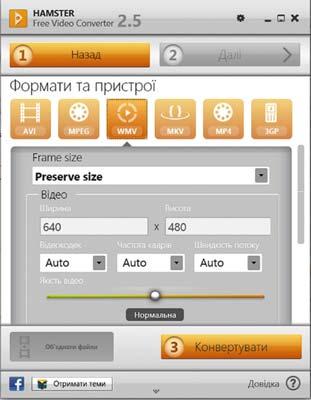
Òàêîæ іñíóþòü âåáâåðñії êîíâåðòîðіâ ÿê àóäіî, òàê і âіäåî, íàïðèêëàä íà ñàéòàõ http://audio. online-convert.com, https://convert-video-online.com/ òà іíøèõ.

Ïðàöþєìî ç êîìï’þòåðîì Çàâäàííÿ òà àëãîðèòìè їõ âèêîíàííÿ âè ìîæåòå çíàéòè
çà àäðåñîþ https://cutt.ly/kwNTr8VZ àáî QR-êîäîì.

Íàéâàæëèâіøå â öüîìó ïóíêòі Повідомлення, подане
мультимедійним. Мультимедіа – це поєднання різних способів
повідомлень, у сприйнятті
використовують у різних
людської діяльності:
матеріали тощо. Аудіо- та відеодані зберігаються




149 4 Р ОЗДІ Л
комбінованим способом, називають
подання повідомлень; поєднання
яких задіяні різні органи чуття, а текст, графічні зображення, аудіо та віде о є об’єктами м ультимедійних повідомлень, або об’єктами мультимедіа Слід зважати на те, що доволі часто до об’єктів мультимедіа зараховують тільки аудіо- та відеооб’єкти. Мультимедіа
галузях
кіно, освіта,
комп’ютерні ігри, рекламні
у файлах різних форматів. Файли аудіо мають такі розширення імені: wav, mid, flac, mp3 та інші. Файли відео мають такі розширення імені: mp4, wmv, mov, flv та інші. Програми, що опрацьовують відео та аудіо, залежно від призначення поділяють на програми для перегляду або прослуховування (плеєри), програми для запису (захоплення) звуку й відео (грабери, рекордери), програми для конвертації даних (конвертори), музичні та відеоредактори, музичні та відеост удії Виконуючи записи аудіо- та відеоматеріалів, слід ураховувати вимоги законодавства до захисту авторських прав. Мал. 4.18. Вікно програми HAMSTER Free Video Converter на етапі встановлення властивостей конвертування файлу
анімація,








Äàéòå âіäïîâіäі íà çàïèòàííÿ
1. Ùî òàêå ìóëüòèìåä і à ? Ó ÿêèõ ãàëóçÿõ çàñòîñîâóєòüñÿ ìóëüòèìåäіà?
2. ßêі òèïè (ôîðìàòè) àóäіîôàéëіâ і âіäåîôàéëіâ âè çíàєòå?
3. ßêі âèäè ïðîãðàì äëÿ îïðàöþâàííÿ ìóëüòèìåäіéíèõ äàíèõ âè çíàєòå?
4. Ç ÿêèõ äæåðåë ìîæíà âèêîíàòè çàõîïëåííÿ âіäåî?

Îáãîâîðіòü і çðîáіòü âèñíîâêè
1. ×è є ìóëüòèìåäіéíèì ïîâіäîìëåííÿì ðîçïîâіäü ó÷èòåëÿ/ ó÷èòåëüêè íà óðîöі? Çà ÿêèõ óìîâ?
2. Ïіä ÷àñ ðîáîòè іç ñó÷àñíèìè ìóëüòèìåäіéíèìè ïðîãðàìàìè äåäàëі ìåíøå âèíèêàє ñèòóàöіé, êîëè âîíè íå ìîæóòü âіäòâîðèòè ïåâíèé ìóëüòèìåäіéíèé ôàéë. ×îìó öå òàê?
3. ßê âè ìîæåòå âèêîðèñòàòè ïðîãðàìè çàõîïëåííÿ âіäåî ïіä ÷àñ äèñòàíöіéíîãî íàâ÷àííÿ? Íàâåäіòü ïðèêëàäè. ßê íå ïîðóøóâàòè ïðè öüîìó àâòîðñüêèõ ïðàâ?
4. Ó ÷îìó ðіçíèöÿ ìіæ ðåæèìàìè Çàõîïëåííÿ âіêíà òà Çàõîïëåííÿ åêðàíà ó ïðîãðàìі OBS Studio? Äëÿ ÿêèõ âèïàäêіâ âàðòî çàñòîñîâóâàòè ðåæèì Çàõîïëåííÿ âіêíà?

Âèêîíàéòå çàâäàííÿ
1. Çàïèøіòü ó âëàñíîìó âèêîíàííі äåêëàìàöіþ âіðøà Òàðàñà Øåâ÷åíêà «Äóìè ìîї, äóìè…» (ôàéë Ðîçäіë 4\Ïóíêò 4.1\äóìè ìîї. doc) ç âèêîðèñòàííÿì ïðîãðàìè Äèêòîôîí. Çáåðåæіòü çàïèñ ó âàøіé ïàïöі ó ôàéëі ç іìåíåì çàâäàííÿ 4.1.1.wav. Íàäіøëіòü ó÷èòåëþ/ó÷èòåëüöі ç âèêîðèñòàííÿì âèçíà÷åíîãî çàñîáó êîìóíіêàöіé. 2. Âèêîðèñòîâóþ÷è іíòåðíåò-ðåñóðñ äëÿ çàïèñó çâóêó (http:// onlinevoice-recorder.com), çàïèøіòü ó âëàñíîìó âèêîíàííі äåêëàìàöіþ âіðøà Âîëîäèìèðà Ñîñþðè «Îñіíü» («Îáëіòàþòü êâіòè») (ôàéë Ðîçäіë 4\Ïóíêò 4.1\îáëіòàþòü êâіòè.doc). Çáåðåæіòü çàïèñ ó ïàïöі Äîêóìåíòè ó ôàéëі ç іìåíåì çàâäàííÿ 4.1.2.mp3.
3. Çàïèøіòü âіäåîïðèâіòàííÿ äëÿ âàøîãî äðóãà (ïîäðóãè) ç âèêîðèñòàííÿì ïðîãðàìè Êàìåðà òðèâàëіñòþ 30 ñ. Çáåðåæіòü çàïèñ ó ïàïöі Äîêóìåíòè ó ôàéëі ç іìåíåì çàâäàííÿ 4.1.3.
4. Çàïèøіòü âіäåî àëãîðèòìó âñòàâëåííÿ âіäåî (ôàéë Ðîçäіë 4\Ïóíêò 4.1\âіäåî 2.avi) äî äðóãîãî ñëàéäà ïðåçåíòàöії (ôàéë Ðîçäіë 4\Ïóíêò 4.1\Âåñíà â Óêðàїíі.pptx) ç âèêîðèñòàííÿì ïðîãðàìè çàõîïëåííÿ âіäåî. Çáåðåæіòü çàïèñ ó âàøіé ïàïöі ó ôàéëі ç іìåíåì çàâäàííÿ 4.1.4.

5. Âèêîíàéòå êîíâåðòóâàííÿ äâîõ ïåðøèõ ôàéëіâ ôîðìàòó MP3 ç ïàïêè, óêàçàíîї â÷èòåëåì/â÷èòåëüêîþ (íàïðèêëàä,
150
Ðîçäіë 4\Ïóíêò 4.1\Àóäіî), ó ôîðìàò WMA, âèêîðèñòîâóþ÷è îäèí ç êîíâåðòîðіâ çâóêîâèõ ôàéëіâ. Çáåðåæіòü öі ôàéëè â ïàïöі Çàâäàííÿ 4.1.5, ÿêó ñòâîðіòü ó âàøіé ïàïöі. Ïîðіâíÿéòå ðîçìіðè
ïî÷àòêîâèõ òà îòðèìàíèõ ôàéëіâ. Ïîÿñíіòü, çà ðàõóíîê ÷îãî äîñÿãíóòî ðіçíèöþ â ðîçìіðàõ.
6. Âèêîíàéòå êîíâåðòóâàííÿ äâîõ ïåðøèõ ôàéëіâ ôîðìàòó
MOV ç ïàïêè Ðîçäіë 4\Ïóíêò 4.1\Âіäåî ó ôîðìàò WMV, âèêî-
ðèñòîâóþ÷è îäèí ç êîíâåðòîðіâ âіäåîôàéëіâ. Çáåðåæіòü öі ôàéëè â ïàïöі Çàâäàííÿ 4.1.6, ÿêó ñòâîðіòü ó âàøіé ïàïöі. Ïîðіâíÿéòå ðîçìіðè ïî÷àòêîâèõ òà îòðèìàíèõ ôàéëіâ. Ïîÿñíіòü, çà ðàõóíîê ÷îãî äîñÿãíóòî ðіçíèöþ â ðîçìіðàõ.
7. Âèêîíàéòå âіäåîçàïèñ ôðàãìåíòà âіäåîóðîêó (êîíñóëüòàöії äî íàâ÷àëüíîãî çàíÿòòÿ) ó âàøîìó êëàñі ç äîâіëüíîãî ïðåäìåòà. Ïîïåðåäíüî îòðèìàéòå äîçâіë íà âіäåîçàïèñ ó â÷èòåëÿ/â÷èòåëüêè òà іíøèõ ó÷íіâ/ó÷åíèöü. Òðèâàëіñòü ôðàãìåíòà – äî 3 õâ. Âèêîðèñòàéòå ðåæèì Çàõîïëåííÿ åêðàíà. Ïåðåìіñòіòü ñòâîðåíèé ôàéë ó âàøó ïàïêó ç íîâèì іìåíåì Çàâäàííÿ 4.1.7.
8. Âèçíà÷òå âіäåî- òà àóäіîôàéëè çà їõ ïіêòîãðàìàìè:





Ãîòóєìîñü äî âèâ÷åííÿ íîâîãî ìàòåðіàëó



1) ; 2) ; 3) ; 4) ; 5) ; 6) ; 7) .
1. ßêі âèäè ïðîãðàì äëÿ ðîáîòè ç ìóëüòèìåäіéíèìè äàíèìè
âè çíàєòå?
2. ßêі îïåðàöії íàä ìóëüòèìåäіéíèìè äàíèìè ìîæíà âèêîíàòè ç âèêîðèñòàííÿì ïëåєðіâ, ãðàáåðіâ, êîíâåðòîðіâ?


У цьому пункті йтиметься про:
► програми для редагування аудіо- та відеоданих; ► особливості створеннявласних аудіо- та відеопроєктів; ► редагування аудіо- та відеопроєктів.








151 4 Р ОЗДІ Л
ÏÐÎÃÐÀÌÈ ÄËß ÐÅÄÀÃÓÂÀÍÍß ÀÓÄІÎ- ÒÀ ÂІÄÅÎÄÀÍÈÕ ● ● 4.2. ÐÅÄÀÃÓÂÀÍÍß ÀÓÄІÎ- ÒÀ ÂІÄÅÎÄÀÍÈÕ Ïîìіðêóéòå Розгляньте піктограми перших трьох програм (мал. 4.19). Для яких цілей використовуються ці програми? Які дії над об’єктами в них здійснюють? Розгляньте піктограми останніх двох програм (мал. 4.19). Для яких операцій, на вашу думку, вони призначені?








Мал. 4.19. Значки комп’ютерних програм
Ó öüîìó ïóíêòі ðîçãëÿíåìî äâà âèäè ïðîãðàì – ìóëüòèìåäіéíі ðåäàêòîðè òà ñòóäії. Öі ïðîãðàìè ïðèçíà÷åíî äëÿ ðåäàãóâàííÿ àóäіî- (ìóçè÷íèõ) і âіäåîäàíèõ. Âèêîðèñòîâóþ÷è їõ, ñòâîðþþòü ïðîєêòè, ó ÿêèõ ìîæíà âñòàâëÿòè, âèäàëÿòè, êîïіþâàòè, çìіíþâàòè òðèâàëіñòü àóäіî- ÷è âіäåîôðàãìåíòіâ, îá’єäíóâàòè ôðàãìåíòè, âñòàâëÿòè ó âіäåî òåêñòîâі òà ãðàôі÷íі îá’єêòè òîùî. Ìóëüòèìåäіéíі ñòóäії – öå áàãàòîôóíêöіîíàëüíі ïðîãðàìè. Âîíè ї ìàþòü ðîçøèðåíèé íàáіð іíñòðóìåíòіâ і âèêîðèñòîâóþòüñÿ ó ïðîôåñіéíіé äіÿëüíîñòі íà ñòóäіÿõ çâóêîçàïèñó, êіíî é àíіìàöіéíèõ ñòóäіÿõ äëÿ ñòâîðåííÿ çâóêîçàïèñіâ, àóäіî- òà âіäåîêîìïîçèöіé, àíіìàöії, êіíî- òà âіäåîôіëüìіâ, ðåêëàìíèõ ðîëèêіâ, âіäåîêëіïіâ òîùî. Ïðèêëàäàìè ïðîãðàì ìóçè÷íèõ ñòóäіé є: Linux MultiMedia
Studio, Psycledelics Psycle, Steinberg Cubase, Cakewalk Sonar, Adobe Audition òà іíøі; ïðîãðàìàìè-âіäåîñòóäіÿìè є: Pinnacle
STUDIO, Kino, Adobe Premiere Pro, Avid Media Composer òà іíøі. Çàçâè÷àé ìóëüòèìåäіéíі ñòóäії є êîìåðöіéíèìè ïðîãðàìàìè.
Ìóëüòèìåäіéíі ðåäàêòîðè âèêîðèñòîâóþòü äëÿ ñòâîðåííÿ, ÿê ïðàâèëî, íåâåëèêèõ çà òðèâàëіñòþ ìóçè÷íèõ і âіäåîïðîäóêòіâ äëÿ äîìàøíіõ öіëåé, àëå äîâîëі ÷àñòî і äëÿ âèêîðèñòàííÿ â îñâіòі. Òàêі ïðîãðàìè ìàþòü îáìåæåíèé íàáіð іíñòðóìåíòіâ ðåäàãóâàííÿ. Íàïðèêëàä, öå ïðîãðàìè äëÿ îïðàöþâàííÿ àóäіî: Audacity, Free Audio
Editor, Wave Editor і âіäåî: r Êіíîñòóäіÿ Windows, Âіäåîðåäàêòîð,
OpenShot Video Editor, Shotcut, Virtual Dub, ZS4 Video Editor.




Ïîìіðêóéòå Які операції,
Ðîçãëÿíåìî îñîáëèâîñò і îïðàöþâàííÿ àóä і îäàíèõ ó ïðîãðàì і Audacity.
Ö ÿ ïðîãðàìà, êð і ì îïåðàö і é ðåäàãóâàííÿ, íàäà є êîðèñòóâà÷ó ìîæëèâ і ñòü çä і é ñíþâàòè îïåðàöії çàïèñó òà âіäòâîðåííÿ çâóêó,
152
ÐÅÄÀÃÓÂÀÍÍß
ÀÓÄІÎÄÀÍÈÕ ●
на вашу думку, здійснює аранжувальник музичного кліпу? Які засоби він для цього використовує? Аранжування (фр. arrangement – t приводити до порядку, улаштовувати) – у музиці перекладання твору для іншого інструмента/ виконавця; у сучасній музиці –змінення звучання відомої мелодії.
â òîùî).
Ïðîãðàìà Audacity â і ëüíî ðîçïîâñþäæó є òüñÿ ðîçðîáíèêàìè. Ôàéëè іíñòàëÿöії ïðîãðàìè äëÿ ðіçíèõ îïåðàöіéíèõ ñèñòåì (Windows, Linux, MacOS, Unix) ìîæíà çàâàíòàæèòè іç ñàéòó https://www.audacityteam.org
Âіêíî ïðîãðàìè ïîäàíî íà ìàëþíêó 4.20.

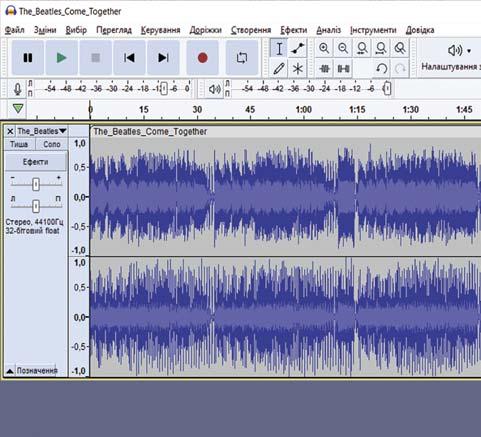

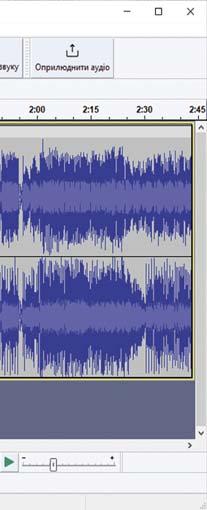
Мал. 4.20. Вікно програми Audacity: 1 – Рядок меню; 2 – панелі інструментів; 3 – шкала часу; 4 – графічне
правого звукового стереоканалу
Äëÿ çàïèñó çâóêîâîãî ïîâіäîìëåííÿ ç âèêîðèñòàííÿì ïðîãðàìè Audacity ïîòðіáíî âèêîíàòè òàêèé àëãîðèòì:
1. Ïіäêëþ÷èòè ìіêðîôîí äî êîìï’þòåðà àáî âèêîðèñòàòè âáóäîâàíèé.
2. Çàïóñòèòè ïðîãðàìó Audacity.
3. Âèêîíàòè Ôàéë Ñòâîðèòè.



4. Âèáðàòè êíîïêó Іíäèêàòîð çàïèñó .


153 4 Р ОЗДІ Л
äëÿ
îñòóä
êîíâåðòàöії îêðåìèõ ôîðìàòіâ àóäіîôàéëіâ, à òàêîæ äåÿêі îêðåìі îïåðàöії, ÿêі õàðàêòåðíі
àóäі
іé (ðîáîòà ç êіëüêîìà êàíàëàìè, çíèæåííÿ øóìó, äîäàâàííÿ ðіçíîìàíіòíèõ çâóêîâèõ åôåêòі
1 3 4 5
зображення лівого звукового стереоканалу; 5 – графічне зображення
2







5. Âèáðàòè êîìàíäó Ïî÷àòè ñïîñòåðåæåííÿ â ìåíþ, ùî âіäêðèëîñÿ.
6. Ïðîâåñòè îïðîáóâàííÿ ðіâíÿ çàïèñó. Äëÿ öüîãî:
1. Ïðîãîâîðèòè â ìіêðîôîí îáðàíèé òåêñò, ñëіäêóþ÷è çà òèì, ùîá ðіâåíü çàïèñó íà іíäèêàòîðі íå çàõîäèâ ó ÷åðâîíó çîíó (ìàë. 4.21).
Мал. 4.21 Індикатор рівнів
2. Çà ïîòðåáè çìіíèòè ðіâåíü çàïèñó, âèêîðèñòîâóþ÷è ïîâçóíîê Іíäèêàòîðà ðіâíіâ çàïèñó.

7. Âèáðàòè êíîïêó Çàïèñàòè .

8. Âіäòâîðèòè â ìіêðîôîí ïîòðіáíå ïîâіäîìëåííÿ.
9. Çà ïîòðåáè ïðèçóïèíÿòè çàïèñ âèáîðîì êíîïêè Ïðèçóïèíè-

òè .

10. Çóïèíèòè çàïèñ âèáîðîì êíîïêè Çóïèíèòè . Ó öåíòðàëüíіé ÷àñòèíі âіêíà ïðîãðàìè Audacity áóäå çîáðàæåíî äіàãðàìè çâóêó ëіâîãî òà ïðàâîãî êàíàëіâ, ñõîæі íà çîáðàæåíі íà ìàëþíêàõ 4.20, 4 òà 4.20, 5. Äëÿ ïðîñëóõîâóâàííÿ çàïèñàíîãî ñëіä âèáðàòè êíîïêó Âіäòâîðèòè . Íàä ñòâîðåíèì àóäіîçàïèñîì ó ïðîãðàìі Audacity ìîæíà âè-

êîíàòè ðÿä îïåðàöіé ðåäàãóâàííÿ: çìіíà ðіâíÿ ãó÷íîñòі, çìіíà áàëàíñó êàíàëіâ, çìіíà ïî÷àòêó âіäòâîðåííÿ çàïèñó, âèäàëåííÿ ôðàãìåíòà çàïèñó òà іíøі.
Äëÿ çìіíåííÿ ðіâíÿ ãó÷íîñòі ñëіä âèêîðèñòàòè ëіíіéêó Ãó÷íіñòü (ìàë. 4.22). Äëÿ çáіëüøåííÿ ðіâíÿ ãó÷íîñòі ñëіä ïåðåìіñòèòè ïîâçóíîê óïðàâî, à äëÿ çìåíøåííÿ – óëіâî.
Çìіíà áàëàíñó ìіæ ðіâíÿìè ãó÷íîñòі ïðàâîãî êàíàëó (ïіäêëþ÷àєòüñÿ äî ïðàâîї êîëîíêè) òà ëіâîãî êàíàëó (ïіäêëþ÷àєòüñÿ äî ëіâîї êîëîíêè) çäіéñíþєòüñÿ ç âèêîðèñòàííÿì ëіíіéêè Ïàíîðàìà (ìàë. 4.23). Äëÿ öüîãî ñëіä ïåðåòÿãíóòè ïîâçóíîê íà ëіíіéöі ó ñòîðîíó ëіòåðè Ë (çáіëüøåííÿ ãó÷íîñòі ëіâîãî êàíàëó) àáî ó ñòîðîíó ëіòåðè Ï (çáіëüøåííÿ ãó÷íîñòі ïðàâîãî êàíàëó). Мал. 4.22. Лінійка Гучність Мал. 4.23 Лінійка Панорама
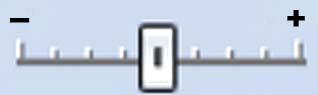
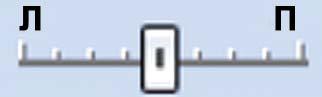
15 4
запису лівого та правого каналів
Ïî÷àòîê âіäòâîðåííÿ çâóêîâîãî ôðàãìåíòà ìîæíà çìіíèòè, íàïðèêëàä ïî÷àòè íå ç íóëüîâîї ïîçíà÷êè, à ÷åðåç êіëüêà ñåêóíä ïіçíіøå, ïðèìіðîì ÷åðåç 10 ñ. Äëÿ öüîãî ñëіä:
1. Ïіäâåñòè âêàçіâíèê ìèøі äî çà-
ãîëîâêà âіäïîâіäíîãî çâóêîâîãî ôðàãìåíòà. Çîáðàæåííÿ êóð-
ñîðà íàáóäå âèãëÿäó ðóêè (ìàë. 4.24).

2. Íàòèñíóòè ëіâó êíîïêó ìèøі
òà ïåðåòÿãíóòè ïî÷àòîê çâóêî-
âîãî ôðàãìåíòà äî âіäïîâіäíîї
ïîçíà÷êè íà øêàëі ÷àñó.

Мал. 4.24. Курсор біля заголовка аудіофрагмента
Äëÿ âèäàëåííÿ ôðàãìåíòà àóäіîçàïèñó ñëіä âèäіëèòè éîãî ç âè- ÿ
êîðèñòàííÿì Іíñòðóìåíòà âèáîðó òà íàòèñíóòè êëàâіøó Delete.

Äëÿ çáåðåæåííÿ çâóêîâîãî ïîâіäîìëåííÿ ó ôàéëі ñëіä:
1. Âèêîíàòè Ôàéë Åêñïîðò.
2. Âèáðàòè êîìàíäó åêñïîðòóâàííÿ ó ôàéë ïåâíîãî òèïó, íàïðèêëàä Åêñïîðòóâàòè ÿê mp3.
3. Óêàçàòè ó âіêíі, ùî âіäêðèëîñÿ, іì’ÿ ôàéëó, çà ïîòðåáè âèêîðèñòàòè ñïèñîê Òèï ôàéëó äëÿ çìіíè òèïó ôàéëó.
4. Óêàçàòè ìіñöå çáåðåæåííÿ ôàéëó.
5. Âèáðàòè êíîïêó Çáåðåãòè.
ÏÎЄÄÍÀÍÍß ÀÓÄІÎÄÀÍÈÕ
Âèêîðèñòîâóþ÷è ïðîãðàìó Audacity, ìîæíà òàêîæ ïîєäíóâàòè (ìіêøóâàòè) ðіçíі çâóêîâі ôðàãìåíòè. Ðîçãëÿíåìî êіëüêà âàðіàíòіâ ïîєäíàííÿ çâóêîâèõ ôðàãìåíòіâ. Äëÿ í àêëà ä àííÿ ä âîõ çâóêîâèõ ôðàãìåíòіâ, íàïðèêëàä çàïèñó äåêëàìàöії âіðøà, ôîíîì äî ÿêîãî áóäå ìåëîäіÿ îäíієї ç ïіñåíü, ñëіä:
1. Çàïèñàòè äåêëàìàöіþ âіðøà àáî âіäêðèòè ó ïðîãðàìі Audacity àóäіîôàéë y ç äåêëàìàöієþ (Ôàéë Âіäêðèòè).
Міксер (лат. mixus – s змішування) – пристрій для змішування.
Мікшер (англ. mixer – r змішувальний апарат) –електронний пристрій для поєднання аудіосигналів.
2. Äіáðàòè ìåëîäіþ, ÿêà áóäå ôîíîì äî äåêëàìóâàííÿ âіðøà, òà іìïîðòóâàòè ôàéë ç ìåëîäієþ (Ôàéë Іìïîðò Çâóêîâі äàíі) (ìàë. 4.25).
3. Çìіñòèòè ïî÷àòîê âіäòâîðåííÿ çàïèñó äåêëàìàöії íà 5 ñ âіä ïî÷àòêîâîãî ïîëîæåííÿ (íóëü íà øêàëі ÷àñó) äëÿ çìіùåííÿ ïî÷àòêó äåêëàìàöії
çâó÷àííÿ ìåëîäії ôîíó. Äëÿ öüîãî:




155 4 Р ОЗДІ Л
ïі
âіðøà
ñëÿ ïî÷àòêó







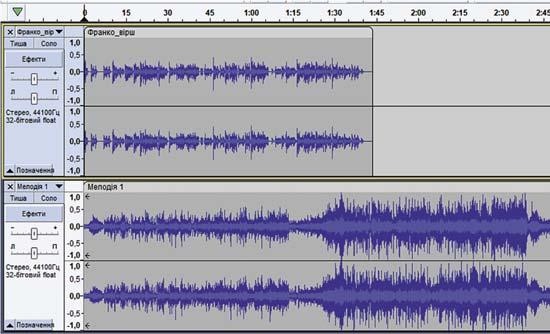
. 4.25. Доріжки
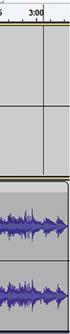
1. Ñêàñóâàòè ñèíõðîíіçàöіþ äîðіæîê çàçíà÷åíèõ çâóêîâèõ ôðàãìåíòіâ, âèêîíàâøè Äîðіæêè Ñèíõðîíіçàöіÿïðèâ’ÿçêà äîðіæîê (âèìêí./óâіìêí.).
2. Ïåðåòÿãíóòè çîáðàæåííÿ çâóêîâîї äіàãðàìè âçäîâæ äîðіæêè àóäіîçàïèñó äåêëàìàöії âіðøà òàê, ùîá її ïî÷àòîê çáіãàâñÿ ç ïîçíà÷êîþ 5 ñ íà øêàëі ÷àñó.
4. Ñèíõðîíіçóâàòè çâóêîâі äîðіæêè äâîõ àóäіîôðàãìåíòіâ òàê, ùîá ôîíîâà ìåëîäіÿ çàêіí÷óâàëàñÿ íà 5 ñ ïіçíіøå çàêіí÷åííÿ çàïèñó âіðøà (ó íàøîìó âèïàäêó òðèâàëіñòü ìåëîäії ôîíó íà 1 õâ 22 ñ äîâøà çà òðèâàëіñòü äåêëàìàöії âіðøà). Äëÿ öüîãî
âèäàëèìî ôðàãìåíò ìåëîäії ôîíó:
1. Âèáðàòè íà ïàíåëі іíñòðóìåíòіâ êíîïêó Іíñòðóìåíò âèáîðó .

2. Âèäіëèòè íà çîáðàæåííі çâóêîâîї äіàãðàìè äîðіæêè ìåëîäії ôîíó ôðàãìåíò ç ïîçèöії 1 õâ 55 ñ äî êіíöÿ çàïèñó (ìàë. 4.26) (ñèíõðîíіçàöіÿ äîðіæîê ïîâèííà áóòè âèìêíåíà).
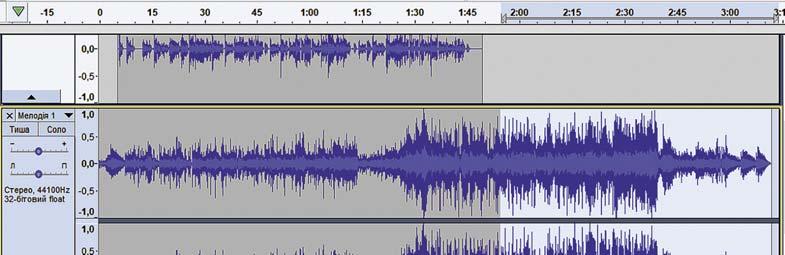
фрагмент
Мал. 4.26. Виділення фрагмента
156
декламації вірша та мелодії фону
Мал
аудіозапису
Виділений
запису
запису на звуковій доріжці
3. Íàòèñíóòè êëàâіøó Delete àáî âèêîíàòè Çìіíè Âèëó÷èòè.
5. Óçãîäèòè ðіâíі ãó÷íîñòі çâóêîâèõ ôðàãìåíòіâ, ïîðіâíÿâøè їõ
çâó÷àííÿ ïіä ÷àñ ïðîñëóõîâóâàííÿ. Çà ïîòðåáè ñêîðèñòàòèñÿ
ëіíіéêàìè Ãó÷íіñòü äëÿ êîæíîãî ç ôðàãìåíòіâ. Çàçâè÷àé ïîòðіáíî çáіëüøèòè ãó÷íіñòü äåêëàìàöії òà çìåíøèòè ãó÷íіñòü
ìåëîäії ôîíó.
6. Óñòàíîâèòè åôåêòè íàðîñòàííÿ òà çãàñàííÿ ãó÷íîñòі ìåëîäії ôîíó. Äëÿ öüîãî:
1. Âèáðàòè çàãîëîâîê ïîòðіáíîãî ôðàãìåíòà.
2. Âèêîíàòè Åôåêòè Çãàñàííÿ Ïîâіëüíå çãàñàííÿ.
3. Âèêîíàòè Åôåêòè Çãàñàííÿ Ïîâіëüíå íàðîñòàííÿ.
7. Çáåðåãòè àóäіîçàïèñ ó ôàéëі ïîòðіáíîãî ôîðìàòó.
ßêùî òðåáà ïîєäíàòè êіëüêà àóäіîôðàãìåíòі




Ïîìіðêóéòå Розгляньте малюнки, що ілюструють діяльність сценариста та режисера кіно. Яка, на вашу думку, їх роль у створенні кінофільму?


(àíãë. cine-film – êіíîïëіâêà, êіíîôіëüì), ðîçóìієìî òâîðè êіíîìèñòåöòâà. Íà ñüîãîäíі іñòîòíîї âіäìіííîñòі ìіæ íèìè íåìàє. Òåðìіí «âіäåîôіëüì» ç’ÿâèâñÿ ÿê âіäîáðàæåííÿ øèðîêîãî ðîçïîâñþäæåííÿ âіäåîìàãíіòîôîíіâ і âіäåîêàìåð, ùî âèêîðèñòîâóâàëè ÿê íîñіé äàíèõ ìàãíіòíó ïëіâêó, íà âіäìіíó
âèêîðèñòîâóâàëàñÿ êіíîïëіâêà.




157 4 Р ОЗДІ Л
â, ÿêі ïîâèííі éòè
і іìïîðòóâàòè çâóêîâі äàíі ç ïîòðіáíèõ ôàéëіâ і çìіñòèòè ïî÷àòîê їõ çâó÷àííÿ ïіñëÿ ÷åðãîâîãî ôðàãìåíòà. ÇÀÃÀËÜÍІ ÏÎÍßÒÒß ÏÐÎ ÂІÄÅÎÔІËÜÌ ● Мал. 4.27. Ілюстрації до діяльності сценариста та режисера кіно Ïіä âіäåîôіëüìîì, ÿê і êіíîôіëüìîì
âі
êіíîôіëüìі
äëÿ
îäèí çà îäíèì, ñëіä ïî ÷åðç
ä
â,
ÿêèõ







Äëÿ íåâåëèêèõ çà ðîçìіðîì і òðèâàëіñòþ êіíî- òà âіäåîôіëüìіâ âèêîðèñòîâóþòü òåðìіí «êëіï» (àíãë. clip – ñòèñêóâàòè, îáðіçàòè) àáî «âіäåîêëіï». Âіäåîêëіïè øèðîêî âèêîðèñòîâóþòüñÿ â ìóçè÷íіé іíäóñòðії, іñíóє çíà÷íà êіëüêіñòü òåëåâіçіéíèõ êàíàëіâ, ñïðÿìîâàíèõ íà ïîêàç âіäåîêëіïіâ, íàïðèêëàä Ì-1.
Âіäåîôіëüì ñêëàäàєòüñÿ ç êàäðіâ – îêðåìèõ ôðàãìåíòіâ âіäåî
àáî ãðàôі÷íèõ çîáðàæåíü. Âіäåîôіëüì çàçâè÷àé òàêîæ ìіñòèòü
òàêі îá’єêòè:
● çà ã î ë î â îê – îäèí àáî ê і ëüêà òåêñòîâèõ îá’ є êò і â, ù î ç’ÿâëÿþòüñÿ íà ïî÷àòêó âіäåîôіëüìó;
● òèòðè – òåêñòîâі îá’єêòè, ùî ç’ÿâëÿþòüñÿ àáî ïîâåðõ âіäåî òà
âèêîðèñòîâóþòüñÿ äëÿ ïîÿñíåííÿ çîáðàæåííÿ, àáî â êіíöі (íà ïî÷àòêó) âіäåî òà ìіñòÿòü âіäîìîñòі ïðî àâòîðіâ âіäåîôіëüìó;
● çâóêîâèé ñóïðîâіä ìîæå áóòè êіëüêîõ âèäіâ:
○ çâóê, ùî ìіñòèòüñÿ ó âіäåîôàéëі, âêëþ÷åíîìó ÿê êàäð âіäåîôіëüìó;
○ äèêòîðñüêèé òåêñò – êîìåíòàð àáî ïîÿñíåííÿ äî âіäåî;
○ ìóçè÷íèé ñóïðîâіä – ìóçè÷íèé òâіð, ùî âèêîðèñòîâóєòüñÿ ÿê ôîíîâèé;
● âіçóàëüíі åôåêòè – âèêîðèñòîâóþòüñÿ äëÿ çìіíåííÿ çîâíіø-
íüîãî âèãëÿäó êàäðó, íàïðèêëàä ïîäàííÿ â ÷îðíî-áіëîìó çîáðàæåííі àáî íàêëàäàííÿ êîëüîðîâîãî ôіëüòðà;
● åôåêòè ïåðåõîäó – åôåêòè, ùî âèêîðèñòîâóþòüñÿ äëÿ ïåðåõîäó âіä îäíîãî êàäðó äî іíøîãî.
Ïіä ÷àñ ñòâîðåííÿ âіäåîôіëüìіâ âàðòî äîòðèìóâàòèñÿ ïåâíîї
ïîñëіäîâíîñòі:
● íà ïåðøîìó åòàïі ïîòðіáíî ðîçðîáèòè ñöåíàðіé – äåòàëüíî
ðîçðîáëåíèé ïëàí ïîñëіäîâíîñòі îêðåìèõ êàäðіâ ôіëüìó òà
ðîçìіùåííÿ îêðåìèõ îá’єêòіâ. Ùî äåòàëüíіøå áóäå ñöåíàðіé, òî ïðîñòіøå áóäå ñòâîðþâàòè âіäåîôіëüì;
● íà äðóãîìó åòàïі çäіéñíþєòüñÿ ïіäãîòîâêà ïîòðіáíèõ ìàòåðіàëіâ – âіäáóâàєòüñÿ çéîìêà âñіõ åïіçîäіâ âіäïîâіäíî äî ñöåíàðіþ, äîáèðàєòüñÿ ìóçèêà, âіäåî, ôîòî, ìàëþíêè, çàïèñóєòüñÿ çâóêîâèé ñóïðîâіä; ● íà òðåòüîìó åòàï і çä і éñíþ є òüñÿ ìîíòàæ – ðîçì і ùåííÿ ò à îï ð àöþâàííÿ ó â і äïîâ і äí і é ïîñë і äîâíîñò і îê ð åìèõ êàäðіâ äëÿ îòðèìàííÿ öіëіñíîãî òâîðó – âіäåîôіëüìó. Ó ïðîöåñі ìîíòàæó âіäçíÿòèé ìàòåðіàë ðåäàãóєòüñÿ, óòî÷íþєòüñÿ ñöåíàð і é, äîäà є òüñÿ çâóê і òèòðè – òåêñòîâ і êîìåíòàð і äî êàäðіâ òîùî.
158

ßê óæå çàçíà÷àëîñÿ, äëÿ îïðàöþâàííÿ âіäåîäàíèõ âèêîðèñòîâóþòü öіëèé ðÿä ðіçíîìàíіòíèõ ïðîãðàì. Ðîçãëÿíåìî ïðîöåñ ñòâîð åííÿ â і äåî ô і ëüì ó ç âèêî ð èñòàííÿì ï ð îã ð àìè
OpenShot Video Editor. Öÿ ïðîãðàìà ìîæå áóòè âèêîðèñòàíà äëÿ ðіçíèõ îïåðàöіéíèõ ñèñòåì і âіëüíî ðîçïîâñþäæóєòüñÿ âèðîáíèêàìè. Çàâàíòàæèòè її ìîæíà çà
àäðåñîþ https://www.openshot.org/download.
OpenShot Video Editor – öå ïðîãðàìà, ïðèçíà÷åíà äëÿ ñòâîðåííÿ â і äåîô і ëüì і â, ùî ìîæóòü ì і ñòèòè â і äåîäàí і , ãðàô і ÷í і îá’єêòè, çâóêîâèé ñóïðîâіä (äèêòîðñüêèé òåêñò), ðіçíîìàíіòí
íàïèñè (òèòðè). Ñòâîðåíå âіäåî ìîæíà îïóáëіêóâàòè
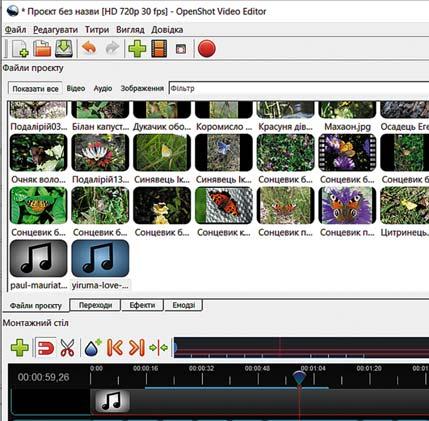






159 4 Р ОЗДІ Л
ÏÐÎÃÐÀÌÀ ÄËß ÎÏÐÀÖÞÂÀÍÍß ÂІÄÅÎ OPENSHOT VIDEO EDITOR ●
â Іíòåðíåòі
ó ôàéëі îäíîãî ç âіäåîôîðìàòіâ. Çàãàëüíèé âèãëÿä âіêíà ïðîãðàìè OpenShot Video Editor ó ðåæèìі ðåäàãóâàííÿ ïðîєêòó íàâåäåíî íà ìàëþíêó 4.28. 3 2 1 4 5 6 7 Мал. 4.28. Вікно програми OpenShot Video Editor у режимі r редагування проєкту: 1 – Монтажний стіл; 2 – вкладки об’єктів для вставляння до Монтажного столу; 3 – Рядок меню; 4 – Панель елементів керування; 5 – об’єкти мультимедіа на вкладці Файли проєкт у; 6 – вікно попереднього перегляду; 7 – елементи керування попереднім переглядом Ïðèãàäàéòå Для яких цілей призначені відеоредактори? Які операції можна виконати з їх використанням?
і
àáî çáåðåãòè







Çà çàìîâ÷óâàííÿì ïіä ÷àñ ñòâîðåííÿ íîâîãî ïðîєêòó âіäåîôіëüìó â ïðîãðàìі OpenShot Video Editor ñòâîðþєòüñÿ 5 äîðіæîê äëÿ ðîçìіùåííÿ âіäåî, ãðàôі÷íèõ òà àóäіîîá’єêòіâ, à òàêîæ
òèòðіâ òà åôåêòіâ ïåðåõîäó ìіæ îá’єêòàìè. Êіëüêіñòü äîðіæîê

ìîæíà çáіëüøèòè, âèáðàâøè êíîïêó Äîäàòè äîðіæêó íà Ìîíòàæíîìó ñòîëі.
Îá’єêòè, ùî ðîçìіùåíі íà äîðіæêàõ ç áіëüøèì ïîðÿäêîâèì íî-
ìåðîì, ïåðåêðèâàþòü îá’єêòè, ùî ðîçìіùåíі íà äîðіæêàõ ç ìåíøèì ïîðÿäêîâèì íîìåðîì, ó ðàçі ïåðåêðèòòÿ.
Ìàñøòàá âіäîáðàæåííÿ äîðіæîê ìîæíà çìіíèòè, âèêîðèñòî-
âóþ÷è ëіíіéêó ç ìàðêåðàìè, ùî ðîçìіùåíà íàä øêàëîþ ÷àñó. Íà äîðіæêàõ âіäîáðàæàєòüñÿ äіàïàçîí ìіæ ïîçèöіÿìè ìàðêåðіâ íà öіé äîðіæöі. Ùî ìåíøîþ
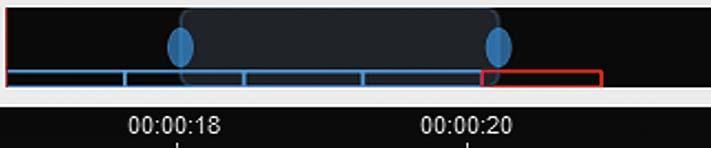


160
є âіäñòàíü ìіæ ìàðêåðàìè,
Мал. 4.29 Маркери масштабу з фрагментом шкали часу Ïіä ÷àñ ñòâîðåííÿ âіäåîôіëüìó ó âіäåîðåäàêòîðі OpenShot Video Editor êàäðè óòâîðþþòü âіäåîðÿä і ðîçìіùóþòüñÿ íà îäíіé àáî êіëüêîõ äîðіæêàõ. Çâóêîâèé ñóïðîâіä ìîæå ðîçìіùóâàòèñÿ íà öіé ñàìіé äîðіæöі, ùî і âіäåî àáî ãðàôі÷íі îá’єêòè, àáî íà іíøіé äîðіæöі. Âіçóàëüíі
åôåêòè ïåðåõîäó
і
íà äîðіæöі, äå ðîçìіùåíî âіäåî òà ãðàôі÷íі îá’
ÐÅÄÀÃÓÂÀÍÍß ÒÀ ÔÎÐÌÀÒÓÂÀÍÍß ÂІÄÅÎÄÀÍÈÕ ● ● Ðîçãëÿíåìî îñîáëèâîñòі ðåäàãóâàííÿ
ìóëüòèìåä і éíèõ äàíèõ íà ïðèêëàä і ñòâîðåííÿ
ðîçðîáëåíèì ñöåíàðієì. Äëÿ öüîãî âіäåîôіëüìó âіäïîâіäíî äî ñöåíàðіþ äіáðàíî ðÿä âіäåî-, ôîòî- òà àóäіîôàéëіâ. Їõ ïîòðіáíî äîäàòè íà âêëàäêó Ôàéëè ïðîєêòó, âèêîðèñòîâóþ÷è êíîïêó Іìïîðòóâàòè ôàéëè . Äëÿ öüîãî ñëіä: Ïðèãàäàéòå Що таке редагування інформаційних об’єктів? Що таке форматування інформаційних об’єктів? Які значення властивостей при цьому зазвичай змінюються?
òî áіëüøèì є ìàñøòàá âіäîáðàæåííÿ äîðіæîê (ìàë. 4.29).
åôåêòè òà
â
äîáðàæàþòüñÿ çàçâè÷àé
єêòè.
òà ôîðìàòóâàííÿ
ó â і äåîðåäàêòîð і OpenShot Video Editor âіäåîôіëüìó «Çàìêè Óêðàїíè. Àêêåðìàíñüêà ôîðòåöÿ» çà çàçäàëåãіäü
1. Âèáðàòè êíîïêó Іìïîðòóâàòè ôàéëè .

2. Âèáðàòè ó âіêíі Іìïîðòóâàòè ôàéëè ïîòðіáíі ìóëüòèìåäіéíі ôàéëè.
3. Âèáðàòè êíîïêó Âіäêðèòè. Ðåçóëüòàò äîäàâàííÿ îá’єêòіâ íà âêëàäêó Ôàéëè ïðîєêòó íàâåäåíî íà ìàëþíêó 4.30.
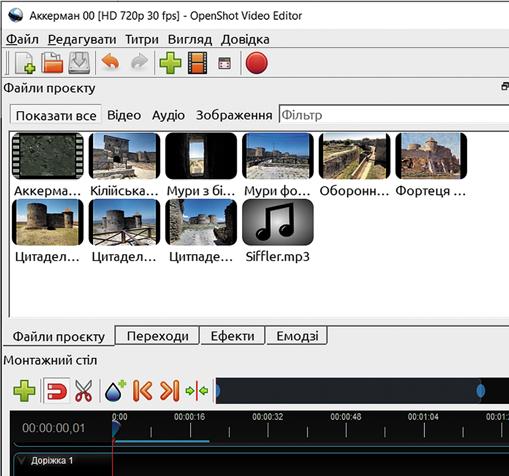

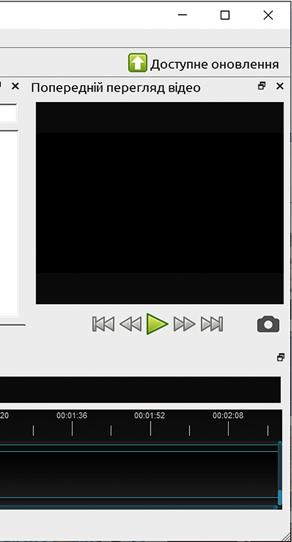
Мал. 4.30 Вікно OpenShot Video Editor з імпортованими r мультимедійними файлами
Íà íàñòóïíîìó êðîöі ñòâîðåííÿ âіäåîôіëüìó ñëіä ïåðåòÿãíóòè ôîòî- òà âіäåîôàéëè ç âêëàäêè Ôàéëè ïðîєêòó íà îäíó ç äîðіæîê ó ìîíòàæíîãî ñòîëó, íàïðèêëàä íà Äîðіæêó 1. Ôàéëè ïîòðіáíî ðîçìіñòèòè â ïîñëіäîâíîñòі, âèçíà÷åíіé ñöåíàðієì. Íàïðèêëàä, äëÿ çàçíà÷åíîãî âіäåîôіëüìó çà ðàíіøå ðîçðîáëåíèì ñöåíàðієì ïîñëіäîâíіñòü ðîçìіùåííÿ ìóëüòèìåäіéíèõ îá’єêòіâ áóäå òàêîþ: Ôîðòåöÿ ç ëèìàíó.jpg, Àêêåðìàíñüêà ôîðòåöÿ.avi, Êіëіéñüêà áðàìà.jpg, Ìóðèôîðòåöі.jpg, Ìóðè ôîðòåöі ç áàøòè.jpg, Îáîðîííèé âàë.jpg, Öèòàäåëü 01.jpg, Öèòàäåëü 02.jpg, Öèòàäåëü 03.jpg (ìàë. 4.31). g Мал. 4.31




161 4 Р ОЗДІ Л
Розміщення
на доріжці Монтажного столу
об’єктів







Ïіä ÷àñ ðîçìіùåííÿ îá’єêòіâ íà äîðіæêàõ Ìîíòàæíîãî ñòîëó
ñëіä çâåðíóòè óâàãó íà òàêå: ● çà çàìîâ÷óâàííÿì ó ïðîãðàìі ââіìêíåíî ðåæèì ïðèëèïàííÿ îäíîãî îá’єêòà äî іíøîãî (êíîïêà Ïðèëèïàííÿ óâіìêíåíî ) äëÿ óíèêíåííÿ ïóñòèõ ìіñöü ìіæ îá’єêòàìè âіäåî (ìàë. 4.32). Äëÿ âіäêëþ÷åííÿ öüîãî ðåæèìó ñëіä âèáðàòè çàçíà÷åíó êíîïêó; Мал. 4.32 Позначення

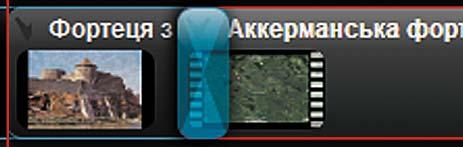
● ÿêùî â õîäі ïåðåìіùåííÿ îá’єêòіâ âіäáóäåòüñÿ íàêëàäàííÿ îäíîãî îá’єêòà íà іíøèé, ïðîãðàìà àâòîìàòè÷íî äîäàє äî äîðіæêè åôåêò ïåðåõîäó ìіæ êàäðàìè. Íà äîðіæöі âіí ïîçíà÷àєòüñÿ áëàêèòíèì îêðóãëåíèì ïðÿìîêóòíèêîì. ßêùî òàêèé åôåêò ïåðåõîäó íå ïîòðіáåí, ñëіä âèáðàòè öåé ïðÿìîêóòíèê і íàòèñíóòè êëàâіøó Delete;
● óñі ãðàôі÷íі ôàéëè âñòàâëÿþòüñÿ íà äîðіæêó çі ñòàíäàðòíîþ
òðèâàëіñòþ ïîêàçó – 10 ñ;
● äëÿ âèêîíàííÿ îïåðàöіé íàä îá’єêòîì íà äîðіæöі Ìîíòàæíîãî ñòîëó ñëіä âèáðàòè ïîòðіáíèé îá’єêò. Âèáðàíèé îá’єêò
ìàє ÷åðâîíó ëіíіþ êîíòóðó;
● äëÿ çìіíåííÿ ìàñøòàáó âіäîáðàæåííÿ îá’єêòіâ íà äîðіæêàõ Ìîíòàæíîãî ñòîëó âèêîðèñòîâóþòü ëіíіéêó ç ìàðêåðàìè, ùî ó
ðîçìіùåíà ó âåðõíüîìó ðÿäêó Ìîíòàæíîãî ñòîëó (ìàë. 4.33).
Ïåðåòÿãóþ÷è ëіâèé òà/àáî ïðàâèé ìàðêåð ëіíіéêè Ìîíòàæíîãî ñòîëó, ìè çìіíþєìî ìàñøòàá âіäîáðàæåííÿ îá’єêòіâ íà äîðіæêàõ. Öå ïîòðіáíî äëÿ áіëüø òî÷íîãî ðåäàãóâàííÿ îêðåìèõ îá’єêòіâ; ● ïіä ëіíіéêîþ ðîçìіùåíî
162
ефекту переходу між кадрами у вигляді блакитного прямокутника
øêàëó ÷àñó, ïîçíà÷åííÿ ïîä
ëîê ÿêîї çàëåæèòü âіä îáðàíîãî ìàñøòàáó ïåðåãëÿäó. 1 2 3 4 5 6 Мал. 4.33 Лінійка Монтажного столу: 1 – кнопк а Центрувати монтажний стіл; 2 – лівий маркер лінійки; 3 – область, що відображається на доріжці; 4 – поточний об’єкт; 5 – один з об’єктів; 6 – правий маркер лінійки
і
Îñíîâíі îïåðàöії ðåäàãóâàííÿ îá’єêòіâ íà äîðіæêàõ Ìîíòàæíîãî ñòîëó:
● ðîçäіëåííÿ îá’єêòà çäіéñíþєòüñÿ ç âèêîðèñòàííÿì Іíñòðó-
ìåíòà «Ëåçî» . Ïіñëÿ éîãî âè-

áîðó ñëіä ïіäâåñòè âêàçіâíèê äî
âèáðàíîãî îá’ є êòà â ïîòð і áí і é
òî÷öі (êóðñîð íàáóäå âèãëÿäó íîæà
òà ç’ÿâèòüñÿ âåðòèêàëüíà øòðèõ-
ïóíêòèðíà ëіíіÿ (ìàë. 4.34)) і íà-
òèñíóòè ëіâó êíîïêó ìèøі; ● çìіíà òðèâàëîñòі ïîêàçó (äåìîí-
ñòðàöії) ïåâíîãî îá’єêòà; öþ ôóíê-
ö і þ ðåàë і çîâàíî ó ïðîãðàì і
ê і ëüêîìà ñïîñî á àìè. Ñï і ëüíèì
äëÿ âñіõ (ãðàôі÷íèõ, âіäåî-, àóäіî-)
îá’єêòіâ є âñòàíîâëåííÿ òðèâàëîñòі
äåìîíñòðàö і ї íà ïàíåë і Âëàñòèâîñòі. Äëÿ âіäêðèòòÿ ïàíåëі ñëіä
âèáðàòè îá’єêò і âèêîíàòè Âèãëÿä
Äîêè Âëàñòèâîñòі àáî âè-
á ðàòè â êîíòåêñòíîìó ìåíþ
îá’ є êòà êîìàíäó  ëàñ òèâ îñ ò і (ìàë. 4.35). Çíà÷åííÿ âëàñòèâîñòі
Êіíåöü âèçíà÷àє òðèâàëіñòü ó ñå-
êóíäàõ äåìîíñòðàö ії î á ðàíîãî
îá ’ є êòà, ïðè÷îìó äëÿ à ó ä і îі â і ä åîîá’ є êòà ö å ç í à ÷ å ííÿ í å
ìîæå áóòè áіëüøèì çà çíà÷åííÿ
âëàñòèâîñòі Òðèâàëіñòü. Äëÿ ãðàôі÷íîãî îá’єêòà òðèâàëіñòü äåìîí-
ñò ð àö і ї ìîæíà íå ò і ëüêè çìåíøóâàòè, àëå é çáіëüøóâàòè.

Мал. 4.34. Використання Інструмента «Лезо» Мал. 4.35 Панель Властивості

Çìіíà òðèâàëîñòі ïîêàçó ãðàôі÷íèõ îá’єêòіâ ìîæå òàêîæ áóòè çäіéñíåíà êîðèñòóâà÷åì ïåðåòÿãóâàííÿì ïðàâîї ìåæі îá’єêòà áåçïîñåðåäíüî íà äîðіæöі. Îïåðàöіÿìè ôîðìàòóâàííÿ îá’єêòіâ є çìіíåííÿ çíà÷åíü âëàñòèâîñòåé îá’єêòіâ íà ïàíåëі Âëàñòèâîñòі, à òàêîæ âèêîíàííÿ êîìàíä êîíòåêñòíîãî ìåíþ îá’єêòà (ìàë. 4.36). Âèêîðèñòîâóþ÷è öі êîìàíäè, ìîæíà äîäàòè ïåâíі åôåêòè (çãàñàííÿ, àíіìàöії, îáåðòàííÿ, ðîçòàøóâàííÿ (çìåíøåííÿ ðîçìіðіâ і çìіíà ïîëîæåííÿ




163 4 Р ОЗДІ Л







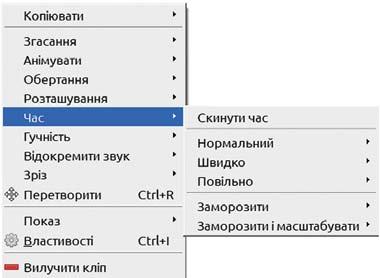
Мал. 4.36. Контекстне меню об’єкта, розміщеного на Монтажному столі
íà åêðàíі), ÷àñó (çìіíà øâèäêîñòі âіäòâîðåííÿ)) íà ïî÷àòêó, ó êіíöі àáî ïðîòÿãîì óñüîãî ÷àñó äåìîíñòðàöії îá’єêòà.
Òàêîæ äî îïåðàöіé ôîðìàòóâàííÿ íàëåæèòü äîäàâàííÿ ðіçíîìàíіòíèõ åôåêòіâ, ïåðåëіê ÿêèõ ìîæíà ïåðåãëÿíóòè íà âêëàäöі Åôåêòè. Äëÿ çàñòîñóâàííÿ ïåâíîãî åôåêòó ñëіä ïåðåòÿãíóòè éîãî íà îá’єêò íà îäíіé ç äîðіæîê. ÂÑÒÀÂËßÍÍß ÒÅÊÑÒÓ ÒÀ
ЄÊÒÀÌÈ

Ïðèãàäàéòå
тання?
Ó ïðîãðàìі OpenShot Video Editor є ìîæëèâіñòü âèêîðèñòàííÿ
òåêñòîâèõ íàïèñіâ äëÿ âñòàâëÿííÿ íàçâè âіäåîôіëüìó, ïîÿñíåíü äî
êàäðіâ, âіäîìîñòåé ïðî àâòîðіâ і âèêîðèñòàíі ìàòåðіàëè òîùî.
Äëÿ âñòàâëÿííÿ íàçâè âіäåîôіëüìó ñëіä:
1. Âèêîíàòè Òèòðè Òèòðè.
2. Âèáðàòè ó âіêíі Òèòðè íà ïàíåëі Âèáåðіòü øàáëîí ïîòðіáíèé øàáëîí îôîðìëåííÿ òèòðіâ, íàïðèêëàä Ñòàíäàðòíі 1 (ìàë. 4.37). Мал. 4.37. Вікно Титри
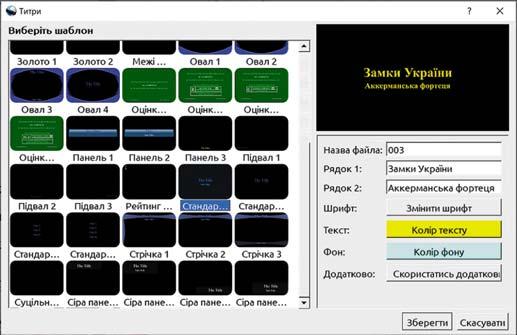
16 4
ІÂ ÌІÆ ÎÁ’
● ●
ÏÅÐÅÕÎÄ
Які текстові написи ви бачили у відеофільмах? Яка мета їх викорис-
Як установлюється ефект анімації змінення слайдів у презентаціях?
3. Óâåñòè âіäïîâіäíі çíà÷åííÿ âëàñòèâîñòåé òèòðіâ, âèêîðèñòîâóþ÷è åëåìåíòè êåðóâàííÿ âіêíà Òèòðè.
4. Âèáðàòè êíîïêó Çáåðåãòè. Ñòâîðåíі òèòðè áóäóòü äîäàíі ÿê îá’єêò ìóëüòèìåäіà íà âêëàäêó Ôàéëè ïðîєêòó.
5. Ïåðåòÿãíóòè îá’єêò òèòðіâ íà ïîòðіáíó äîðіæêó.
6. Çìіíèòè çà ïîòðåáè çíà÷åííÿ âëàñòèâîñòåé, íàïðèêëàä òðè-
âàëîñòі äåìîíñòðàöії òèòðіâ.
Äëÿ äîäàâàííÿ òåêñòó ïîâåðõ ãðàôі÷íèõ àáî âіäåîîá’єêòіâ ñëіä âèêîíàòè ñõîæó ïîñëіäîâíіñòü äіé ç óðàõóâàííÿì òîãî, ùî
ïîäіáíèé òåêñò, ÿê ïðàâèëî, ðîçìіùóєòüñÿ âíèçó àáî ó âåðõíіé
÷àñòèíі êàäðó é òîìó ïîòðіáíî äîáèðàòè âіäïîâіäíі øàáëîíè òèòðіâ. Òèòðè öüîãî âèäó ïåðåòÿãóþòüñÿ áåçïîñåðåäíüî íà îá’єêò ìóëüòèìåäіà àáî íà іíøó äîðіæêó íàä âèáðàíèì îá’єêòîì.
Äëÿ âñòàâëåííÿ åôåêòó ïåðåõîäó ìіæ êàäðàìè ñëіä âèêîíàòè òàêó ïîñëіäîâíіñòü äіé:
1. Çðîáèòè ïîòî÷íîþ âêëàäêó Ïåðåõîäè.
2. Ïåðåòÿãíóòè çíà÷îê îáðàíîãî åôåêòó ïåðåõîäó íà ìåæó ìіæ
êàäðàìè.
3. Óñòàíîâèòè òðèâàëіñòü åôåêòó ïåðåõîäó ç âèêîðèñòàííÿì âêëàäêè Âëàñòèâîñòі àáî ïåðåòÿãóâàííÿì ìåæі.

Ïðàöþєìî ç êîìï’þòåðîì
Çàâäàííÿ òà àëãîðèòìè їõ âèêîíàííÿ âè ìîæåòå
çíàéòè çà àäðåñîþ https://cutt.ly/3wNTtkEk àáî
QR-êîäîì.

Íàéâàæëèâіøå â öüîìó ïóíêòі
Музичні та відеоредактори,
призначені для редагування аудіо- та відеоданих. Використовуючи їх, можна вставляти, видаляти, копіювати, змінювати
Програма Audacity призначена




165 4 Р ОЗДІ Л
музичні та відеост
– це програми,
тривалість аудіо-
вставляти у відео текстові
а також
удії
чи відеофрагментів, об’єднувати фрагменти,
та графічні об’єкти тощо.
для запису та відтворення звуку, виконання
редагування аудіо. Використовуючи програму Audacity, можна
звукові фрагменти. Під
, як і кінофільмом, розуміємо твори кіномистецтва. На сьогодні істотної відмінності між ними немає. Для невеликих за розміром і тривалістю кіно- та відеофільмів використовують термін «кліп» або «відеокліп» Відеофільм складається з кадрів – окремих фрагментів відео або графічних зображень. Програма OpenShot Video Editor призначена для створення відеофільмів, r що можуть містити відео, аудіо, графічні об’єкти, різноманітні написи (титри) Під час створення відеофільмів варто дотримуватися певної послідовності: на першому етапі потрібно розробити сценарій; на другому етапі здійснюється підготовка аудіо-, фото- та відеоматеріалів; на третьому етапі здійснюється монтаж відеофільму у відеоредакторі.
окремих операцій
також поєднувати (мікшувати) різні
відеофільмом








Äàéòå âіäïîâіäі íà çàïèòàííÿ
1. Äëÿ ÷îãî ïðèçíà÷åíі ìóçè÷íі òà âіäåîðåäàêòîðè?
2. ßêі îïåðàöії íàä àóäіîîá’єêòàìè ìîæíà âèêîíàòè â àóäіîðåäàêòîðі?
3. Ó ÷îìó âіäìіííіñòü ìіæ âіäåîðåäàêòîðàìè òà âіäåîñòóäіÿìè?
4. ßêі îá’єêòè ìîæóòü áóòè âñòàâëåíі ó âіäåîôіëüì? ßêі їõ
âëàñòèâîñòі ìîæíà çìіíèòè?
5. ßêі âèäè òèòðіâ âè çíàєòå? Ó ÷îìó їõ ðіçíèöÿ? Äëÿ ÷îãî âîíè?
6. ßê âèêîðèñòàòè ãðàôі÷íі ôàéëè àáî âіäåîôàéëè ó âіäåîðåäàêòîðі?

Îáãîâîðіòü і çðîáіòü âèñíîâêè
1. ßêі є ñïîñîáè çìіíåííÿ òðèâàëîñòі äåìîíñòðàöії ïåâíîãî îá’єêòà ó âіäåîðåäàêòîðі? ßêèé ç íèõ, íà âàøó äóìêó, áіëüø çðó÷íèé?
2. Âèêîðèñòîâóþ÷è ïðîãðàìó OpenShot Video Editor, ìîæíà çìåíøèòè òðèâàëіñòü äåìîíñòðàöії àóäіî- ÷è âіäåîîá’єêòà. À ÷è є ìîæëèâіñòü çáіëüøèòè òðèâàëіñòü äåìîíñòðàöії öèõ îá’єêòіâ? Ïîÿñíіòü, ÷îìó öå òàê.
3. ßê ïîâ’ÿçàíà, íà âàøó äóìêó, òðèâàëіñòü ïîêàçó ãðàôі÷íîãî ÷è âіäåîîá’єêòà ç òðèâàëіñòþ ïîêàçó òèòðіâ äî íüîãî? Çàïðîïîíóéòå âàðіàíò ðîçìіùåííÿ çàãîëîâêà íà ôîòî- ÷è âіäåîîá’єêòі.

Âèêîíàéòå çàâäàííÿ
1. Ïіäãîòóéòå ó âëàñíîìó âèêîíàííі àóäіîçàïèñ îäíîãî ç âàøèõ óëþáëåíèõ âіðøіâ ç êóðñó óêðàїíñüêîї ëіòåðàòóðè 7-ãî êëàñó. Äîáåðіòü äëÿ ôîíîâîãî çâó÷àííÿ ìóçè÷íèé ñóïðîâіä âіäïîâіäíî äî òåìè âіðøà. Ñòâîðåíèé ôàéë çáåðåæіòü ó âàøіé ïàïöі ó ôàéëі ç іìåíåì çàâäàííÿ 4.2.1.
2. Ïðîâåäіòü äîñëіäæåííÿ òà ïіäãîòóéòå äî ìóçè÷íîãî âå÷îðà «Ïіñíі íàøîãî êëàñó» àóäіîôàéë – çáіðíèê-ïîïóðі ç ïіñåíü, ùî êîðèñòóþòüñÿ íàéáіëüøîþ ïîïóëÿðíіñòþ ó âàøîìó êëàñі (äî ï’ÿòè òâîðіâ). Çáіðíèê ïîâèíåí áóòè çâåäåíèé â îäíîìó àóäіîôàéëі. Çáåðåæіòü öåé ôàéë ó âàøіé ïàïöі ó ôàéëі ç іìåíåì çàâäàííÿ 4.2.2.
3 . Ñ òâîð і òü ïðî є êò â і äåîô і ëüìó «Çâåäåííÿ (ì і êøóâàííÿ) àóä і îäàíèõ», âèêîðèñòîâóþ÷è àëãîðèòì îá’ є äíàííÿ ê і ëüêîõ ôðàãìåíòіâ àóäіîäàíèõ â îäèí. Âèêîðèñòàéòå ïіä ÷àñ ñòâîðåííÿ ïðîєêòó âіäåîôіëüìó ïðîãðàìó çàõîïëåííÿ âіäåî äëÿ çàïèñó ïîñëіäîâíîñòі äіé ó ïðîãðàìі Audacity, àóäіî- òà âіäåîðåäàêòîð. Çáåðåæіòü ñòâîðåíèé ïðîєêò ó âàøіé ïàïöі ó ôàéëі ç іìåíåì çàâäàííÿ 4.2.3.
166

їíêè òà ïàì’ÿòíèêіâ їé ç ïàïêè Ïóíêò 4.2\Çàâäàííÿ 4.2.4\Óêðàїíêà. Ïіäãîòóéòå і äîäàéòå äî ïðîєêòó âіäåîôіëüìó òèòóëüíèé ñëàéä і òèòðè ñóïðîâîäó. Ñàìî-
ñòіéíî äîáåðіòü ìóçèêó, ÿêà ïîâèííà çâó÷àòè ïðîòÿãîì óñüîãî
âіäåîôіëüìó. Çáåðåæіòü ïðîєêò âіäåîôіëüìó ó âàøіé ïàïöі ó ôàéëі ç іìåíåì çàâäàííÿ 4.2.4.

5. Ñòâîð і òü ïðî є êò â і äåîô і ëüìó ïðî íàóêîâó àíòàðêòè÷íó


ñòàíöіþ Óêðàїíè «Àêàäåìіê Âåðíàäñüêèé», âèêîðèñòîâóþ÷è ìàòåðіàëè ç Іíòåðíåòó. Äèêòîðñüêèé òåêñò ïіäãîòóéòå ñàìîñòіéíî é çàïèøіòü ç âèêîðèñòàííÿì çâóêîâîãî ðåäàêòîðà, ìóçè÷íèé ñóïðîâіä äîáåðіòü ñàìîñòіéíî. Çáåðåæіòü ïðîєêò âіäåîôіëüìó ó âàøіé ïàïöі ó ôàéëі ç іìåíåì çàâäàííÿ 4.2.5. 6. Ñòâîðіòü ïðîєêò âіäåîôіëüìó ïðî âèçíà÷íîãî óêðàїíñüêîãî ïèñüìåííèêà, ñöåíàðèñòà òà êіíîðåæèñåðà Îëåêñàíäðà Äîâæåíêà. Âèêîðèñòàéòå ìàòåðіàëè ïіäðó÷íèêіâ ç óêðàїíñüêîї ëіòåðàòóðè òà ìàòåðіàëè, ðîçìіùåíі â ïàïöі Ïóíêò 4.2\Çàâäàííÿ 4.2.6\Äîâæåíêî. Äèêòîðñüêèé òåêñò і ìóçè÷íèé ñóïðîâіä äîáåðіòü ñàìîñòіéíî. Çáåðåæіòü ïðîєêò âіäåîôіëüìó ó âàøіé ïàïöі ó ôàéëі ç іìåíåì çàâäàííÿ 4.2.6. 7. Ñòâîðіòü ïðîєêò âіäåîôіëüìó, ùî áóäå іëþñòðóâàòè îäèí ç ôіçè÷íèõ ïðîöåñіâ ç êóðñó ôіçèêè 7-ãî êëàñó. Ìàòåðіàëè äîáåðіòü ñàìîñòіéíî. Çáåðåæіòü ïðîєêò âіäåîôіëüìó ó âàøіé ïàïöі ó ôàéëі ç іìåíåì





1) ; 2) ; 3) ; 4) ; 5) ; 6) ; 7) ; 8) ; 9) .





2.




167 4 Р ОЗДІ Л 4. Ñêëàä
іé і ñòâîðіòü çà íèì ïðîєêò âіäåîôіëüìó ïðî Ëåñþ Óêðàїíêó äî óðîêіâ óêðàїíñüêîї ëіòåðàòóðè. Ó ïðîєêòі âèêîðèñòàéòå ôðàãìåíò ç ôіëüìó «Âåëèêі óêðàїíöі. Ëåñÿ Óêðàїíêà» і ôîòîãðàôії Ëåñі Óêðà
іòü ñöåíàð
іâ ç ïàíåëі Ôàéëè ïðîєêòó çà òèïàìè: ÀÓÄІÎ, ÂІÄÅÎ, ÔÎÒÎ (ãðàôі÷íèé îá’єêò):
çàâäàííÿ 4.2.7. 8. Ðîçïîäіëіòü ïіêòîãðàìè îá’єêò
Ãîòóєìîñü äî âèâ÷åííÿ íîâîãî ìàòåðіàëó
ßêà ïîñëіäîâíіñòü ñòâîðåííÿ âіäåîôіëüìó?
ßêі òèïè ôàéëіâ âèêîðèñòîâóþòü äëÿ çáåðіãàííÿ âіäåîäàíèõ?
1.









4.3. ÐÎÇÐÎÁÊÀ ÑÖÅÍÀÐ
У цьому

ÐÎÇÐÎÁÊÀ ÑÖÅÍÀÐІЇÂ ÌÓËÜÒÈÌÅÄ
Ïðèãàäàéòå ● Із чого складається сценарій
ßê óæå çàçíà÷àëîñÿ, ñòâîðåííÿ àóäіî- ÷è âіäåîïðîєêòó ïî÷èíàєòüñÿ ç ðîçðîáëåííÿ ñöåíàðіþ.
Ðîçðîáêà ñöåíàðіþ äëÿ àóäіîïðîєêòó ïåðåäáà÷àє çàëåæíî âіä ïðèçíà÷åííÿ öüîãî ïðîєêòó òà öіëüîâîї àóäèòîðії ðÿä îïåðàöіé:
● ïіäãîòîâêà òåêñòіâ, ùî áóäóòü îçâó÷åíі ïіä ÷àñ ñòâîðåííÿ
àóäіîïðîєêòó;
● ïіäáіðêà ìóçè÷íèõ òâîðіâ, ùî áóäóòü âêëþ÷åíі äî ïðîєêòó
ÿê ôîíîâà ìóçèêà àáî îñíîâíі îá’єêòè; ● ðîçðîáêà ïîñëіäîâíîñòі òà òðèâàëîñòі äèêòîðñüêîãî òåêñòó
òà ìóçè÷íèõ òâîðіâ.
Äëÿ àóäіîïðîєêòіâ, ÿêі ïåðåäáà÷åíî ñòâîðþâàòè ó øêîëі, òàêîãî ñïðîùåíîãî ñöåíàðіþ áóäå äîñòàòíüî.
Ñòâîðåííÿ âіäåîïðîєêòó ïåðåäáà÷àє ðîçðîáêó áіëüø ñêëàäíèõ

послідовність створення відеофільму? Що таке кадр відеофільму?у Мал. 4.38. О. П. Довженко
ñöåíàðіїâ. Ó êіíîіíäóñòðії ðîçðіçíÿþòü äâà îñíîâíèõ âèäè ñöåíàðіþ: ëіòåðàòóðíèé ñöåíàðіé і êіíîñöåíàðіé. Ëіòåðàòóðíèé ñöåíàðіé – öå õóäîæíіé òâіð, ÿêèé є îñíîâîþ äëÿ ñòâîðåííÿ ôіëüìó. Ïðèêëàäàìè ëіòåðàòóðíîãî ñöåíàðіþ є, ïðèìіðîì, òâîðè âèçíà÷íîãî óêðàїíñüêîãî êіíîðåæèñåðà, ñöåíàðèñòà, ïèñüìåííèêà òà õóäîæíèêà Î. Ï. Äîâæåíêà (1894–1956) (ìàë. 4.38) – êіíîïîâіñòü «Óêðàїíà â îãíі» òà àâòîáіîãðàôі÷íå êіíîîïîâіäàííÿ «Çà÷àðîâàíà Äåñíà». Ñòâîðþþòü ëіòåðàòóðíі ñöåíàðії ñöåíàðèñòè. Êіíîñöåíàðіé, àáî ðåæèñåðñüêèé ñöåíàðіé, –öå ìîäåëü ìàéáóòíüîãî êіíîôіëüìó, ó ÿêіé âіäîáðàæåíî, ùî òà äå і â ÿêіé ïîñëіäîâíîñòі áóäå çíÿòî, âèçíà÷åíî çìіñò òåêñòó äëÿ ðіçíèõ äіéîâèõ îñіá і äèêòîðñüêîãî òåêñòó, ïåðåëіê äîäàòêîâèõ îá’єêòіâ, ùî áóäóòü âèêîðèñòàíі (ãðàôі÷íі çîáðàæåííÿ, ìóçè÷íі òâîðè òîùî). Ñòâîðþє êіíîñöåíàðіé ðåæèñåð-ïîñòàíîâíèê, ÿêîìó äîðó÷åíî ñòâî-
168
пункті йтиметься про: ► особливості розробки та реалізації сценаріїв мультимедійних продуктів; ► особливості збереження відеофільмів у файлах різного типу; ► особливості розміщення мультимедійних продуктів в онлайн-сервісах.
ІÉÍÈÕ ÏÐÎÄÓÊÒІÂ ●● ●
Â ÂІÄÅÎÔІËÜÌІÂ. ÇÁÅÐІÃÀÍÍß ÂІÄÅÎÔІËÜÌІÂ
ІЇ
комп’ютерної презентації? ● Яка
ðåííÿ ôіëüìó, íàïðèêëàä òàêîþ ðåæèñåðêîþ є óêðàїíêà Іðèíà
Öіëèê (ôіëüì «Çåìëÿ áëàêèòíà, íіáè àïåëüñèí»).
Ñïðîùåíî ìîæíà ñêàçàòè, ùî ëіòåðàòóðíèé ñöåíàðіé îïèñóє
çìіñò âіäåîôіëüìó, à êіíîñöåíàðіé – àëãîðèòì éîãî ñòâîðåííÿ. ÊІÍÎËßÏÈ


Äëÿ òèõ, õòî õî÷å çíàòè áіëüøå
Якщо детально не опрацювати кіносценарій або недостатньо відслідкувати його реалізацію, то у фільмах можуть з’являтися кіноляпи – помилки режисера, оператора, акторів

. 4.39. Кіноляп
день»
Äëÿ ôіëüìіâ, ÿêі ñòâîðþþòüñÿ ç âèêîðèñòàííÿì âіäåîðåäàêòîðіâ, êіíîñöåíàðіé – öå ïîñëіäîâíіñòü êàäðіâ. Ðàíіøå âæå âêàçóâàëîñÿ, ùî ìîæå áóòè îêðåìèì êàäðîì ó âіäåîôіëüìі. Êîæåí êàäð, çàëåæíî âіä éîãî òèïó, ìàє ðÿä âëàñòèâîñòåé, çíà÷åííÿ ÿêèõ îïèñóþòüñÿ ó ñöåíàðії. Äëÿ ñöåíàðіþ, ÿêèé ðåàëіçîâóâàòèìåòüñÿ ó âіäåîðåäàêòîðі
OpenShot Video Editor, âðàõîâóþòüñÿ çíà÷åííÿ òàêèõ âëàñòèâîñòåé:
● äëÿ âіäåîîá’єêòіâ – іì’ÿ ôàéëó, ùî ìіñòèòü âіäåî; òðèâàëіñòü ïîêàçó; âèä çâóêîâîãî ñóïðîâîäó (çâóê ç âіäåî àáî äèêòîðñüêèé òåêñò);
● äëÿ ãðàôі÷íèõ îá’єêòіâ – іì’ÿ ôàéëó, ùî ìіñòèòü ãðàôіêó; òðèâàëіñòü ïîêàçó; âèä çâóêîâîãî ñóïðîâîäó (äèêòîðñüêèé òåêñò àáî ôîíîâà ìóçèêà);
● äëÿ òåêñòîâèõ íàïèñіâ – éîãî çìіñò; îñîáëèâîñòі ðîçìіùåííÿ (ÿê îêðåìèé êàäð àáî ÿê òèòðè äî âіäåî ÷è ãðàôі÷íîãî çîáðàæåííÿ); òðèâàëіñòü ïîêàçó; øðèôò ëіòåð, їõ êîëіð і êîëіð їõ ôîíó; íàÿâíіñòü і âèä àíіìàöії òåêñòó; âèä çâóêîâîãî ñóïðîâîäó; ● äëÿ àóäіîîá’єêòіâ – іì’ÿ ôàéëó, ùî ìіñòèòü àóäіî; òðèâàëіñòü çâó÷àííÿ; îñîáëèâîñòі âêëþ÷åííÿ äî ïðîєêòó (ÿê îêðåìèé




169 4 Р ОЗДІ Л
у фільмі
Мал
«Термінатор 2: Судний
та інших працівників, що створюють кіно. Прикладом кіноляпу може слугувати епізод з фільму «Термінатор 2: Судний день». На лівому фото (мал. 4.39) Термінатор прикриває своєю спиною Джона й отримує у спину купу куль від робота Т-1000, про що свідчать дірки в куртці. Але вже через кілька секунд (праве фото) куртка повністю ціла.







êàäð àáî ÿê ôîíîâèé çâóê). Ñëіä çàóâàæèòè, ùî ó ïðîãðàìі
OpenShot Video Editor âіäñóòíі іíñòðóìåíòè äëÿ àóäіîçàïèñó äèêòîðñüêîãî òåêñòó, òîìó âіí ïîâèíåí áóòè çàïèñàíèé
îêðåìî, íàïðèêëàä ç âèêîðèñòàííÿì ðîçãëÿíóòèõ ïðîãðàì
Äèêòîôîí àáî Audacity.
Äëÿ âñіõ îêðåìèõ êàäðіâ âèçíà÷àþòüñÿ íàÿâíіñòü і âèä åôåêòó ïåðåõîäó äî íàñòóïíîãî êàäðó, à äëÿ âіçóàëüíèõ îá’єêòіâ ùå
é åôåêòè ïîêàçó (êîëüîðîâі ôіëüòðè, ÷îðíî-áіëå çîáðàæåííÿ, åôåêò ñòàðîâèíè òîùî).
Ðîçãëÿíåìî ïðîöåñ ðîçðîáêè ñöåíàðіþ âіäåîôіëüìó íà ïðèêëàäі ñòâîðåííÿ âіäåîôіëüìó «Áåçïàïåðîâà іíôîðìàòèêà». Ó âіäåîôіëüìі áóäå éòè ìîâà ïðî ðåàëіçàöіþ іäåé Â. Ì. Ãëóøêîâà (1923–1982) (ìàë. 4.40) ñòîñîâíî âèêîðèñòàííÿ êîìï’þòåðíèõ çàñîáіâ.
і

Мал. 4.40 В. М. Глушков
Âіêòîð
ãîâîðèâ, ùî íà ïî÷àòêó ÕÕІ ñòîëіòòÿ îñíîâíà ìàñà іíôîðìàöії áóäå
і
іãàòèñÿ â áåçïàïåðî-
âàëüíèõ ìàøèí (ÅÎÌ). Ä ëÿ ðåàë і çàö ії öèõ і äåé ó 60-ò і ðîêè ÕÕ ñòîëіòòÿ ïіä êåðіâíèöòâîì Â. Ì. Ãëóøêîâà â Êèєâі áóëî ðîçðîáëåíî ñåðіþ ÅÎÌ ÌÈÐ (ðîñ. Ìàøèíà äëÿ Èíæåíåðíûõ Ðàñ÷ёòîâ – ìàøèíà äëÿ іíæåíåðíèõ ðîçðàõóíêіâ) – ïðîîáðàçè ïåðñîíàëüíèõ êîìï’þòåð і â. Îñíîâíà і äåÿ ї õ
ñòâîðåííÿ – ìîæëèâіñòü øèðîêîãî çàñòîñóâàííÿ âñіìà âåðñòâàìè íàñåëåííÿ.
Êіíîñöåíàðіé ñòâîðåííÿ ó ïðîãðàìі OpenShot Video Editor çàçíà÷åíîãî âіäåîôіëüìó ìîæå áóòè òàêèì: 1. Êàäð 1. Òèòóëüíà ñòîðіíêà:
● øàáëîí òèòðіâ – Áóëüáàøêè 1;
● çàãîëîâîê: ðÿäîê 1 – Áåçïàïåðîâà і íôîðìàòèêà , ðÿäîê 2 – Â. Ì. Ãëóøêîâ;
● êîëіð ôîíó – ñâіòëî-ñèíіé, êîëіð ëіòåð – òåìíî-ñèíіé;
● òðèâàëіñòü ïîêàçó – 7 ñ;
● àí і ìóâàòè – Óâåñü êë і ï , Ìàñøòàáóâàòè , Çìåíøèòè (çі 150 % äî 100 %);
● çâóê – çàãàëüíèé ôîíîâèé çâóê ç ôàéëó Physical.wma; òðèâàëіñòü çâó÷àííÿ – ïðîòÿãîì óñüîãî âіäåîôіëüìó; ãó÷íіñòü – Óâåñü êëіï, ðіâåíü – 20 %;
● åôåêò ïåðåõîäó íà íàñòóïíèé êàäð – çãàñàííÿ, òðèâàëіñòü – 2 ñ.
170
80-õ ðîêàõ ÕÕ ñòîë
Ó
òòÿ
Ìèõàéëîâè÷
çáåð
âîìó âèãëÿä
– ó ïàì’ÿòі åëåêòðîííî-îá÷èñëþ-
2. Êàäð 2. Ôîòîãðàôіÿ Â. Ì. Ãëóøêîâà:
● ôîòî ç ôàéëó Glushkov.jpg;
● òðèâàëіñòü ïîêàçó – 6 ñ;
● çâóê – äèêòîðñüêèé òåêñò, ùî ïî÷èíàєòüñÿ іç öüîãî êàäðó і çàêіí÷óєòüñÿ â íàñòóïíèõ; òðèâàëіñòü çâó÷àííÿ –âèçíà÷àєòüñÿ øâèäêіñòþ âіäòâîðåííÿ òåêñòó äèêòîðîì;
● äèêòîðñüêèé òåêñò: «Äèðåêòîð Іíñòèòóòó êіáåðíåòèêè
À êàäåì ії íàóê Óêðà ї íè àêàäåì і ê Â і êòîð Ìèõàéëîâè÷ Ãëóøêîâ îäí іє þ і ç çàäà÷ âèêîðèñòàííÿ êîìï’þòåðíî ї òåõí і êè ââàæàâ ïå ð åõ і ä äî áåçïàïå ð îâî ї і íôî ð ìàòèêè.
 і í ãîâîðèâ, ùî íà ïî÷àòê ó äâàäöÿòü ïåðøîãî ñòîë і òòÿ îñíîâí і îá’ є ìè і íôîðìàö ії áóäóòü çáåð і ãàòèñ ÿ â áåçïàïåðîâîìó âèãëÿä і – ó ïàì’ÿò і êîìï’þòåðà. І ëþä èíà, ÿêà íå á óä å âì і òè ïðàöþâàòè ç êîìï’þòåðîì і âèêîðèñòîâóâàòè öþ і íôîðìàö і þ, áó ä å ïî ä і áíà ä î òîãî, õòî íà ïî÷àòê ó ÕÕ ñò. íå âì і â í і ïèñàòè, í і ÷èòàòè. ßê çàçíà÷àâ  і êòîð Ìèõàéëîâè÷, “ïàïåðîâà ñòèõ і ÿ ìà є çäàòí і ñòü íàðîäæóâàòè äîâ і äêè çàðàäè äîâ і äîê. І ïðàêòèêà ñüîãîäåííÿ ïîêàçó є , ùî 90 % óñ ієї і íôîðìàö ії , ÿêà ó ïàïåðîâèõ ä îâ і ä êàõ ì і ñòèòüñÿ, í і êèì íå âèêîðèñòîâó є òüñÿ, í і êèì íå ÷èòà є òüñÿ. Òîìó ìàéáóòí є óïðàâë і ííÿ ïîâ’ÿçàíî ç ïåðåõîäîì íà áåçïàïåðîâó і íôîðìàö і þ ” » .
3. Êàäð 3. Âіäåî çà ó÷àñòþ Â. Ì. Ãëóøêîâà:
● âіäåî ç ôàéëó Ãëóøêîâ_001.avi;
● òðèâàë і ñòü ïîêàçó – âèçíà÷à є òüñÿ òðèâàë і ñòþ â і äåîôðàãìåíòà;
● çâóê – äèêòîðñüêèé òåêñò, ùî ïî÷èíàєòüñÿ ç ïîïåðåäíüîãî êàäðó é çàêіí÷óєòüñÿ â íàñòóïíèõ;
● åôåêò ïåðåõîäó íà íàñòóïíèé êàäð – çãàñàííÿ, òðèâàëіñòü – 2 ñ.
4. Êàäð 4. Ôîòîãðàôіÿ Â. Ì. Ãëóøêîâà:
● ôîòî ç ôàéëó Glushkov 01.jpg;
● òðèâàëіñòü ïîêàçó – 6 ñ;
● çâóê – äèêòîðñüêèé òåêñò, ùî ïî÷èíàєòüñÿ ç ïîïåðåäíіõ êàäðіâ і çàêіí÷óєòüñÿ â íàñòóïíèõ.
5. Êàäð 5. Ôîòîãðàôіÿ Â. Ì. Ãëóøêîâà:
● ôîòî ç ôàéëó Glushkov 02.jpg;
● òðèâàëіñòü ïîêàçó – 6 ñ;
● çâóê – äèêòîðñüêèé òåêñò, ùî ïî÷èíàєòüñÿ ç ïîïåðåäíіõ êàäðіâ і çàêіí÷óєòüñÿ â íàñòóïíèõ.




171 4 Р ОЗДІ Л







6. Êàäð 6. Ôîòîãðàôіÿ Â. Ì. Ãëóøêîâà:
● ôîòî ç ôàéëó Glushkov 03.jpg;
● òðèâàëіñòü ïîêàçó – 6 ñ;
● çâóê – äèêòîðñüêèé òåêñò, ùî ïî÷èíàєòüñÿ ç ïîïåðåäíіõ
êàäðіâ і çàêіí÷óєòüñÿ â öüîìó; òðèâàëіñòü çâó÷àííÿ – âèçíà÷àєòüñÿ øâèäêіñòþ âіäòâîðåííÿ òåêñòó.
7. Êàäð 7. Ôîòîãðàôіÿ Â. Ì. Ãëóøêîâà ðàçîì ç ðîçðîáíèêàìè
êîìï’þòåðà ÌÈÐ-1:
● ôîòî ç ôàéëó Glushkov_MIR-1.jpg;
● òðèâàëіñòü ïîêàçó – 6 ñ;
● çâóê – çàãàëüíèé ôîíîâèé çâóê ç ôàéëó Physical.wma;
● ïіäïèñ – Ïðîâіñíèê ÏÊ, êîìï’þòåð ÌÈÐ-1, ñòâîðåíî â 1965 ðîöі;
● êîëіð ëіòåð – ïîìàðàí÷åâèé, êîëіð ôîíó – òåìíî-çåëåíèé;
● øàáëîí – Çîëîòèé íèç.
8. Êàäð 8. Ôîòîãðàôіÿ êîìï’þòåðà ÌÈÐ-1:
ôîòî ç ôàéëó MIR-1.jpg;
ïіäïèñ – Êîìï’þòåð ÌÈÐ (1965) ìàâ ìàëі ðîçìіðè, à äëÿ ââåäåííÿ-âèâåäåííÿ äàíèõ âèêîðèñòîâóâàëè åëåêòðè÷íó äðóêàðñüêó ìàøèíêó;
● óñі іíøі çíà÷åííÿ âëàñòèâîñòåé àíàëîãі÷íі äî êàäðó 7.
9. Êàäð 9. Ôîòîãðàôіÿ êîìï’þòåðà ÌÈÐ-2:
● ôîòî ç ôàéëó MIR-2.jpg;
● ïіäïèñ – Êîìï’þòåð ÌÈÐ-2 (1969) ìàâ äëÿ ââåäåííÿ äàíèõ ñâіòëîâå ïåðî;
● óñі іíøі çíà÷åííÿ âëàñòèâîñòåé àíàëîãі÷íі äî êàäðó 7.
10. Êàäð 10. Ôîòîãðàôіÿ êîìï’þòåðà ÌÈÐ-3:
● ôîòî ç ôàéëó MIR-3.jpg;
● ïіäïèñ – Êîìï’þòåð ÌÈÐ-3 (1972) – øâèäêîäіÿ ïîðіâíÿíî ç ÌÈÐ-2 çáіëüøåíà ó 20 ðàçіâ;
● óñі іíøі çíà÷åííÿ âëàñòèâîñòåé àíàëîãі÷íі äî êàäðó 7.
11. Êàäð 11. Çàêëþ÷íі òèòðè:
● òèòðè – øàáëîí – Äîïèñ:
○ Øêіëüíà âіäåîñòóäіÿ «Ìàéáóòíє»;
○ îïåðàòîð, êîìï’þòåðíà ãðàôіêà – Ñòåïàí Ìèõàéëåíêî;
○ àâòîð òåêñòó – Îêñàíà Êîâàëåíêî;
○ ìîíòàæ – Âàñèëèíà Іâàíåíêî;
○ âèêîðèñòàíî ìàòåðіàëè іíòåðíåò-ìóçåþ «Іñòîðіÿ ðîçâèòêó іíôîðìàöіéíèõ òåõíîëîãіé â Óêðàїíі»;
● êîëіð òëà – æîâòî-çåëåíèé, êîëіð ëіòåð – áіëèé;
● òðèâàëіñòü ïîêàçó – 10 ñ.
172
●
●
Ðåçóëüòàò ðîçìіùåííÿ âñіõ îá’єêòіâ íà äîðіæêàõ Ìîíòàæíîãî ñòîëó çà íàâåäåíèì ðåæèñåðñüêèì ñöåíàð іє ì ïîäàíî íà ìàëþíêó 4.41.
×àñ âіä ÷àñó â õîäі ìîíòàæó âіäåîôіëüìó ñëіä çáåðіãàòè ïðîєêò. Äî íüîãî áóäå ìîæëèâіñòü ïîâåðíóòèñÿ äëÿ ïðîäîâæåííÿ ðîáîòè. Íàÿâíіñòü çáåðåæåíîãî ôàéëó ïðîєêòó òàêîæ äàє çìîãó êîðèñòóâà÷åâі ñòâîðèòè êіëüêà âàðіàíòіâ âіäåîôіëüìó ç ðіçíèìè
åôåêòàìè òà íàëàøòóâàííÿìè.
Çâåðòàєìî âàøó óâàãó! Óñі ôàéëè ç ìóëüòèìåäіéíèìè äàíèìè ïіä ÷àñ çáåðåæåííÿ ïðîєêòó ïîâèííі ðîçìіùóâàòèñü ó òèõ
ïàïêàõ, çâіäêè âîíè áóëè
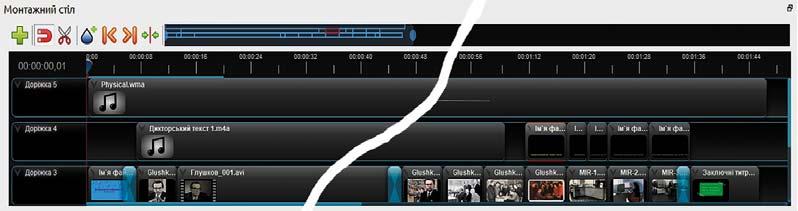

2 – звуковий об’єкт – дикторський текст; 3 – титри на графічних об’єктах; 4 – заключні титри; 5 – один з графічних об’єктів; 6 – перехід між об’єктами; 7 – відеооб’єкт; 8 – початкові титри ÇÁÅÐІÃÀÍÍß ÏÐÎ
Ï і ñëÿ çàâåðøåííÿ ðåäàãóâàííÿ òà ôîðìàòóâàííÿ îá’ є êò і â ñòâîðåíèé ïðîєêò ìîæíà çàïèñàòè (åêñïîðòóâàòè) ó ôàéë âіäåîôіëüìó. Äëÿ öüîãî ñëіä:





173 4 Р ОЗДІ Л
і ó ïðîєêò, áàæàíî
îêðåì
ïðîєêòó. 1 4 5 6 7 8 2 3 Мал. 4.41 Доріжки Монтажного столу з розміщеними на них об’єктами майбутнього фільму: 1 – звуковий об’єкт – музичний фон;
І
І ● ●
âñòàâëåí
â
іé ïàïöі äëÿ êîæíîãî
ЄÊÒÓ Ó Â
ÄÅÎÔÀÉË
ïðîєêò Åêñïîðòóâàòè
. 2. Óñòàíîâèòè ó âіêíі Åêñïîðòóâàííÿ âіäåî (ìàë. 4.42) çíà÷åííÿ âëàñòèâîñòåé ôàéëó ç âіäåîôіëüìîì: Ïðèãàäàéòå У файлах якого типу зберігаються відеодані? Що таке роздільність графічного зображення?
1. Âèáðàòè êíîïêó Åêñïîðòóâàííÿ âіäåî àáî âèêîíàòè Ôàéë Åêñïîðòóâàòè
âіäåî







● ïîëå Íàçâà ôàéëó – і ì’ÿ
ôàéëó áåç ðîçøèðåííÿ éîãî
іìåíі;
● ïî ë å Øëÿõ ä î òåêè òà
êíîïêà Î ãëÿä – ïàïêó, ó ÿêіé áóäå çáåðåæåíî ôàéë;
● ñïèñîê Ïðîôіëü – ïðèçíà-
÷åííÿ âіäåî (ðîçìіùåííÿ â Іíòåðíåòі, çàïèñ íà äèñê òîùî);
● ñïèñîê Ö і ëü – òèï â і äåîôàéëó;
● ñïèñîê Ïðîôіëü âіäåî – ðîç-
äіëüíіñòü і êіëüêіñòü êàäðіâ
çà ñåêóíäó;

● ñïèñîê ßêіñòü – ðіâåíü ÿêîñòі âіäåî.
3. Âèáðàòè êíîïêó Åêñïîðòóâàííÿ âіäåî. Ïåðåãëÿíóòè ñòâîðåíèé
â îäíîìó ç ïðîãðàâà÷іâ âіäåî.

Ù î á ðîçïîâñþäèòè ñòâîðåí і âàìè àóä і î- òà â і äåîçàïèñè і ñïðîñòèòè äîñòóï äî íèõ âàøèì çíàéîìèì, їõ ìîæíà ðîçìіñ-
òèòè â Іíòåðíåòі. Öå ìîæíà çðîáèòè ç âèêîðèñòàííÿì ðіçíîìàíіòíèõ õìàðíèõ ñåðâіñіâ çáåðіãàííÿ äàíèõ, íàïðèêëàä, Google Äèñê, à òàêîæ ìîæíà âèêîðèñòàòè ñïåöіàëіçîâàíі ñåðâіñè äëÿ çáåðіãàííÿ âіäåî, òàêі ÿê Vimeo (https://vimeo.com), dailymotion (http://www.dailymotion.com), Âіäåî ukrhomenet (http://video. ukrhome.net) àáî ñîöіàëüíі ìåðåæі, íàïðèêëàä Facebook.
Îäíèì ç ðîçïîâñþäæåíèõ ñåðâіñіâ äëÿ ðîçìіùåííÿ âіäåîôàéëіâ â Іíòåðíåòі є ñåðâіñ YouTube (àíãë. You Tube – òâîÿ òðóáà (êàíàë)). Ðîçìіùóâàòè ìàòåðіàëè òà íàäàâàòè äîñòóï äî íèõ íà YouTube ìîæå áóäü-ÿêèé êîðèñòóâà÷, ÿêèé ìàє îáëіêîâèé çàïèñ Google. Äëÿ ðîçìіùåííÿ ìóëüòèìåäіéíèõ ìàòåðіàëіâ íà YouTube ïîòðіáíî ñòâîðèòè âëàñíèé êàíàë. Äëÿ öüîãî ñëіä:
1. Âіäêðèòè ó âіêíі áðàóçåðà ãîëîâíó ñòîðіíêó ñàéòó YouTube –https://www.youtube.com.

2. Âèáðàòè êíîïêó òà ââåñòè ëîãіí і ïàðîëü îáëіêîâîãî çàïèñó Google.
174
âіäåîôàéë
ІÎ ÒÀ ÂІÄÅÎ Â ІÍÒÅÐÍÅÒІ ●●
ìîæíà
ÐÎÇÌІÙÅÍÍß ÀÓÄ
● Що таке обліковий запис? Для чого він створюється в Google? ● Як надати доступ до матеріалів на Google Диску?
Мал. 4.42 Вікно Експорт ування відео Ïðèãàäàéòå
3. Âèáðàòè ó ïðàâîìó âåðõíüîìó êóòі âіêíà ñàéòó YouTube êíîïêó âëàñíîãî îáëіêîâîãî çàïèñó òà âèáðàòè êîìàíäó Ñòâîðèòè êàíàë (ìàë. 4.43).
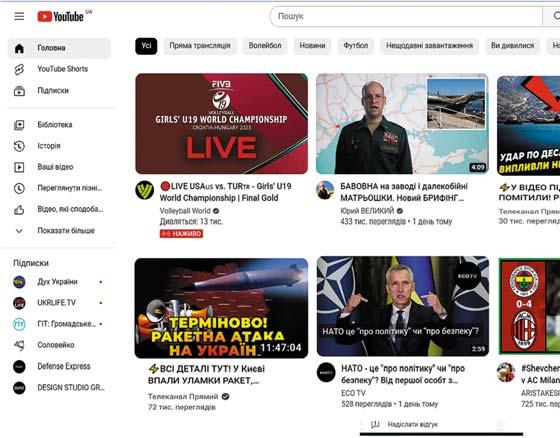
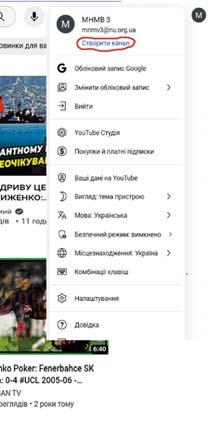
Мал. 4.43. Головна сторінка сайту YouTube
4. Óñòàíîâèòè ó âіêíі Âàøі іì’ÿ é àâàòàð çíà÷åííÿ âëàñòèâîñòåé âàøîãî êàíàëó (іì’ÿ, ïñåâäîíіì, çîáðàæåííÿ àâàòàðà).
5. Âèáðàòè êíîïêó Ñòâîðèòè êàíàë (ìàë. 4.44).
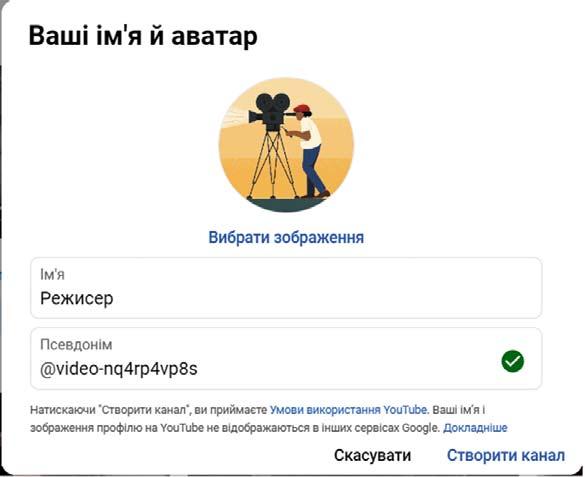
Мал. 4.44. Вікно налаштувань створення каналу YouTube




175 4 Р ОЗДІ Л







Ó ïîäàëüøîìó ìîæíà:
● ïðîäîâæèòè íàëàøòóâàííÿ ïàðàìåòðіâ êàíàëó (êíîïêà Ïåðñîíàëіçóâàòè êàíàë (ìàë. 4.45); Мал. 4.45 Фрагмент

каналу YouTube
● îçíàéîìèòèñÿ ç ðіçíîìàíіòíèìè âіäåîìàòåðіàëàìè íà äîïîìîãó êîðèñòóâà÷ó ùîäî ðîáîòè ç âіäåî (êíîïêà Êåðóâàòè âіäåî);
● çàâàíòàæèòè âіäåîôàéë íà âëàñíèé êàíàë (êíîïêà Çàâàíòàæèòè âіäåî).
Äëÿ çàâàíòàæåííÿ âіäåîôàéëó íà âàø êàíàë ñëіä:
1. Âèáðàòè êíîïêó Çàâàíòàæèòè âіäåî.
2. Âèáðàòè ó âіêíі Çàâàíòàæèòè âіäåî êíîïêó Âèáðàòè ôàéëè àáî êíîïêó .

3. Âèáðàòè ïîòðіáíі ôàéëè íà íîñії äàíèõ âàøîãî êîìï’þòåðà á àáî ó õìàðíîìó ñõîâèùі òà âèáðàòè êíîïêó Âіäêðèòè.
4. Ó âіêíі Âіòàєìî â YouTube Ñòóäії âèáðàòè êíîïêó ї Ïðîäîâæèòè.
5. Çäіéñíèòè íàëàøòóâàííÿ çíà÷åíü âëàñòèâîñòåé âіäåî, ùî áóëî çàâàíòàæåíî (ìàë. 4.46).
6. Óñòàíîâèòè çíà÷åííÿ âëàñòèâîñòåé êîíôіäåíöіéíîñòі (äîñòóïó) âіäåî: Ïðèâàòíå, Íå äëÿ âñіõ (òіëüêè õòî ìàє ïîñèëàííÿ), Äëÿ âñіõ.
7. Âèáðàòè êíîïêó Çáåðåãòè.
176
початкового вікна
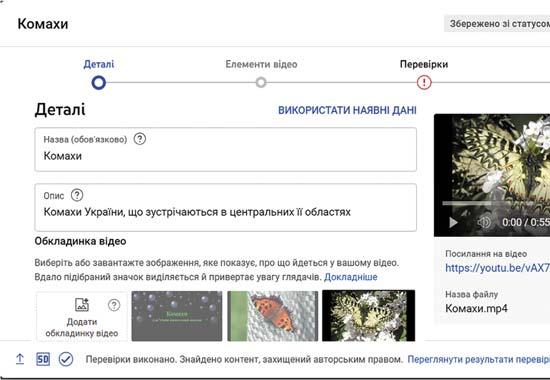
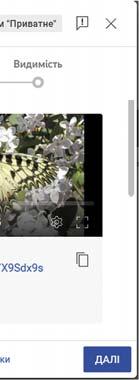


Ïðàöþєìî ç êîìï’þòåðîì
Çàâäàííÿ òà àëãîðèòìè
çà àäðåñîþ https://cutt.ly/xwNTtCvo àáî QR-êîäîì.
Íàéâàæëèâіøå â öüîìó ïóíêòі Створення
робка сценарію для аудіопроєкту передбачає
добирання
розроблення сценарію.

Äàéòå âіäïîâіäі íà çàïèòàííÿ
1. Ùî òàêå ñöåíàðіé âіäåîôіëüìó?
2. ßêі âèäè ñöåíàðіїâ âіäåîôіëüìіâ âè çíàєòå? ×èì âîíè âіäðіçíÿþòüñÿ?
3. ßêі çíà÷åííÿ âëàñòèâîñòåé âіäåî ìîæóòü áóòè âñòàíîâëåíі êîðèñòóâà÷åì ïіä ÷àñ çàâàíòàæåííÿ ôàéëó íà ñàéò YouTube?




177 4 Р ОЗДІ Л Мал
налаштувань значень властивостей відео
. 4.46 Вікно
їõ âèêîíàííÿ âè ìîæåòå
çíàéòè
чи відеопроєкту починається з
ряд операцій: підготовка
музичних творів, розробка послідовності та тривалості дикторського тексту та музичних творів. У кіноіндустрії розрізняють два основних види сценарію: літературний сценарій і й кіносценарій. Літерат урний сценарій – це художній твір, який є основою для створення фільму Кіносценарій, або режисерський сценарій, – це модель майбутнього кінофільму, у якій відображено, що та де і в якій послідовності буде знято, визначено зміст тексту для різних дійових осіб тощо. Для
створюються з використанням відеоредакторів, кіносцена-
–
кадрів. Кожен кадр залежно від його типу має ряд властивостей, значення яких описуються у сценарії Після завершення редагування та форматування об’єктів відеофільму створений проєкт зберігають у відеофайлі, при цьому обираються основні властивості відео –роздільність, кількість кадрів за секунду,у тип відеофайлу,у рівень якості запису тощо у Створені аудіо- та відеофайли можна розміщувати в Інтернеті з використанням
сервісів зберігання даних або сервісів, таких як
аудіо-
Роз-
текстів,
фільмів, які
рій
це послідовність
різноманітних «хмарних»
YouTube







4. ßêі ðіâíі êîíôіäåíöіéíîñòі ìîæíà âñòàíîâèòè äëÿ ïåðåãëÿäó çàâàíòàæåíîãî íà YouTube ôàéëó?
5. ßê íàäàòè äîñòóï äî âàøèõ âіäåî íà êàíàëі YouTube òіëüêè îêðåìèì îñîáàì? ßê їõ ïîâіäîìèòè ïðî ìîæëèâіñòü òàêîãî ïåðåãëÿäó?

Îáãîâîðіòü і çðîáіòü âèñíîâêè
1. Ç ÿêîþ ìåòîþ ñòâîðþєòüñÿ ðåæèñåðñüêèé ñöåíàðіé ïіä ÷àñ
ñòâîðåííÿ ôіëüìó çà ïåâíèì ëіòåðàòóðíèì òâîðîì? Îáґðóíòóéòå ñâîþ äóìêó.
2. Äëÿ ÿêèõ öіëåé, íà âàøó äóìêó, ó ïðîãðàìі OpenShot
Video Editor âèêîðèñòîâóєòüñÿ êіëüêà äîðіæîê íà Ìîíòàæíîìó
ñòîëі? ×è ìîæíà îáіéòèñÿ îäíієþ äîðіæêîþ?
3. ßê âïëèíå íà îáñÿã ôàéëó ç âіäåî çáіëüøåííÿ êіëüêîñòі
êàäðіâ, ùî âіäòâîðþþòüñÿ çà îäíó ñåêóíäó? ßê öå çäіéñíèòè
â OpenShot Video Editor?
4. ßê çàìіíèòè çâóê ç âіäåîôàéëó íà äèêòîðñüêèé òåêñò ïіä ÷àñ ðîáîòè ç ïðîãðàìîþ Open Shot Video Editor? Ó ÿêèõ âèïàäêàõ ìîæå âèíèêíóòè òàêà ïîòðåáà?

Âèêîíàéòå çàâäàííÿ
1. Âèêîðèñòîâóþ÷è ìàòåðіàëè Іíòåðíåòó, ðîçðîáіòü ñöåíàðіé
âіäåîôіëüìó ïðî îïåðíîãî ñïіâàêà Âàñèëÿ Ñëіïàêà. Âіäåî ïîâèííî ìàòè òèòóëüíó ñòîðіíêó òà êіíöåâі òèòðè. Ñöåíàðіé çáåðåæіòü ó âàøіé ïàïöі ó ôàéëі ç іìåíåì çàâäàííÿ 4.3.1.docx.
2. Âèêîðèñòîâóþ÷è ìàòåðіàëè Іíòåðíåòó, ðîçðîáіòü ñöåíàðіé і äîáåðіòü àóäіî, âіäåî òà ãðàôі÷íі ìàòåðіàëè äî âіäåîôіëüìó íà îñíîâі íàðîäíîї ïіñíі «Îé íà ãîðі òà é æåíöі æíóòü». Ñöåíàðіé çáåðåæіòü
ó âàøіé ïàïöі ó ôàéëі ç іìåíåì çàâäàííÿ 4.3.2.docx. Âіäåî ïîâèííî
ìàòè òèòóëüíó ñòîðіíêó òà êіíöåâі òèòðè. Ñòâîðіòü âіäåî òà çáåðåæіòü éîãî ó âàøіé ïàïöі ó ôàéëі ç іìåíåì çàâäàííÿ 4.3.2.mp4. Óñòàíîâіòü


òàêі çíà÷åííÿ âëàñòèâîñòåé âіäåî: ïðîôіëü – Іíòåðíåò, öіëü –YouTube HD, ïðîôіëü âіäåî – HD 1080p 25fps, ÿêіñòü – ñåðåäíÿ. 3. Ñòâîðіòü â îáðàíîìó âàìè âіäåîðåäàêòîðі âіäåîôіëüì ïðî âîëîíòåðіâ âàøîãî íàñåëåíîãî ïóíêòó, ïðî їõ äîïîìîãó âîїíàì ÇÑÓ òà/àáî ïîñòðàæäàëèì âіä äіé àãðåñîðà. Ñêëàäіòü ñöåíàðіé і äîáåðіòü ìàòåðіàëè ñàìîñòіéíî. Çáåðåæіòü âіäåîôіëüì ó âàøіé ïàïöі ó ôàéëі ç іìåíåì çàâäàííÿ 4.3.3. 4. Ñòâîðіòü â îáðàíîìó âàìè âіäåîðåäàêòîðі âіäåîôіëüì ïðî âàø êëàñ àáî âèçíà÷íó øêіëüíó ïîäіþ. Ñêëàäіòü ñöåíàðіé і äîáåðіòü ìàòåðіàëè ñàìîñòіéíî. Çáåðåæіòü âіäåîôіëüì ó âàøіé ïàïöі ó ôàéëі ç іìåíåì çàâäàííÿ 4.3.4.
178
5. Ðîçìіñòіòü íà YouTube çàïðîïîíîâàíèé ó÷èòåëåì/ó÷èòåëüêîþ ôàéë, íàïðèêëàä Ðîçäіë 4\Ïóíêò 4.3\çàâäàííÿ 4.3.5.mov. Äîäàéòå іì’ÿ, îïèñ, òåãè âіäïîâіäíî äî çìіñòó òà âñòàíîâіòü ðіâåíü äîñòóïó Íå äëÿ âñіõ. Íàäіøëіòü ó÷èòåëþ/ó÷èòåëüöі àäðåñó ðîçìіùåíîãî ôàéëó.
6. Âèêîðèñòîâóþ÷è ïðîєêò îäíîãî ç âіäåîôіëüìіâ, ðîçðîáëåíèé íà ìèíóëèõ çàíÿòòÿõ, ñòâîðіòü ôіëüì äëÿ ðîçìіùåííÿ íà
ñåðâіñі YouTube (Ïðîôіëü – Іíòåðíåò). Ðîçìіñòіòü íà âàøîìó êà-
íàëі ñåðâіñó YouTube öåé ôіëüì ç òàêèìè íàëàøòóâàííÿìè ïàðàìåòðіâ:
● Îáêëàäèíêà âіäåî – ëіâèé ç òðüîõ çàïðîïîíîâàíèõ;
● Àóäèòîðіÿ – Íі, öå âіäåî íå äëÿ äіòåé;
● Âèäèìіñòü – Íå äëÿ âñіõ.
● Íàäіøëіòü ó÷èòåëþ/ó÷èòåëüöі àäðåñó ðîçìіùåíîãî ôàéëó.
7. Ðîçìіñòіòü íà YouTube çàïðîïîíîâàíèé ó÷èòåëåì/ó÷èòåëüêîþ ôàéë, íàïðèêëàä Ðîçäіë 4\Ïóíêò 4.3\çàâäàííÿ 4.3.7.mov. Çíàéäіòü â Іíòåðíåòі âіäîìîñòі ïðî ðàâëèêà òà äîäàéòå їõ äî âіäåîôіëüìó â éîãî îïèñі. Íàäіøëіòü ó÷èòåëþ/ó÷èòåëüöі àäðåñó ðîçìіùåíîãî ôàéëó.

Ãîòóєìîñü äî âèâ÷åííÿ íîâîãî ìàòåðіàëó
1. Ùî òàêå àíіìàöіÿ?
2. Äå âàì òðàïëÿëîñÿ âèêîðèñòàííÿ àíіìàöії?
3. Ó ÷îìó, íà âàøó äóìêó, âіäìіííіñòü àíіìàöії âіä êіíî?

Îöіíіòü ñâîї çíàííÿ òà âìіííÿ ç ðîçäіëó «Îá’єêòè ìóëüòèìåäіà»
Îöіíіòü ñâîї íàâ÷àëüíі äîñÿãíåííÿ іç öüîãî ðîçäіëó (ïî÷àòêîâèé,
ñåðåäíіé, äîñòàòíіé, âèñîêèé ðіâåíü).
Я використовую мультимедіа в повсякденній і навчальній діяльності.
Я знаю, які об’єкти належать до мультимедійних.
Я розрізняю серед інших файли з аудіо- та відеоданими.
Я використовую мультимедійні програми різного призначення для здійснення операцій над мультимедійними даними.
Я вмію створювати аудіо- та відеопродукти.
Я вмію конвертувати аудіо- та відеофайли онлайн та офлайн.
Я вмію добирати тексти, зображення, звуки, відео тощо для проєктування відеофільмів.
Я вмію обґрунтовувати добір значень властивостей створюваних відео-




179 4 Р ОЗДІ Л
та аудіопродуктів залежно від їх призначення.
Я вмію добирати та використовувати програмні засоби та технології для створення аудіо- та відеопродуктів, їх удосконалення. Я вмію складати сценарії невеликих за тривалістю відеофільмів. Я вмію розміщувати аудіо та відео в Інтернеті та надавати до нього дост уп іншим користувачам. Я дотримуюсь норм авторського права та відповідним чином використовую програми з вільним і закритим кодом. Ïîâòîðіòü òîé ìàòåðіàë, ÿêèé âè çíàєòå íåäîñòàòíüî.








ÏÐÀÊÒÈ×ÍÀ ÐÎÁÎÒÀ № 6. «Ñòâîðåííÿ âіäåîôіëüìó.
Ðîçìіùåííÿ âіäåî â Іíòåðíåòі»
Óâàãà! Ïіä ÷àñ ðîáîòè ç
áåçïåêè æèòòєäіÿëüíîñòі òà ñàíіòàðíî-ãіãієíі÷íèõ íîðì.
Çàâäàííÿ. Ñòâîðіòü, âèêîðèñòîâóþ÷è ïðîãðàìó âіäåîðåäàêòîðà, âіäåîôіëüì òðèâàëіñòþ äî 2,5 õâ ç ðîçïîâіääþ ïðî òåðìîìåòðè. Äëÿ öüîãî:
1. Ðîçðîáіòü ñöåíàðіé âіäåîôіëüìó òà ðåàëіçóéòå éîãî, ïåðåäáà÷èâøè:
● òèòóëüíó ñòîðіíêó ç íàçâîþ âіäåîêëіïó, íàïðèêëàä Òåðìîìåòðè; ● îãëÿä ðіçíèõ âèäіâ òåðìîìåòðіâ ç âèêîðèñòàííÿì äëÿ öüîãî ôîòîãðàôіé (4–6 ôîòî) ç ïàïêè Ïðàêòè÷íà 6\Ôîòî. Äî êîæíîãî ôîòî äîäàéòå òèòðè ç íàçâîþ òèïó òåðìîìåòðà, ùî âіäïîâіäàє іìåíі ôàéëó. Òðèâàëіñòü äåìîíñòðàöії êîæíîãî
ðîçïîâіäü ïðî òåðìîìåòð Ãàëіëåÿ ç âèêîðèñòàííÿì äëÿ öüîãî 2–3 ôîòîãðàôіé ç ïàïêè Ïðàêòè÷íà 6\Ôîòî òà âіäåî ç ïàïêè Ïðàêòè÷íà 6\Âіäåî. Äî ôîòîãðàôіé äîäàéòå òèòðè, à äî âіäåîôðàãìåíòà – äèêòîðñüêèé òåêñò, ïîïåðåäíüî çàïèñàíèé, íàïðèêëàä, ó ïðîãðàìі Äèêòîôîí. Äëÿ
ïіäãîòîâêè òèòðіâ і äèêòîðñüêîãî òåêñòó âèêîðèñòàéòå ìàòåðіàë ç ôàéëó Ïðàêòè÷íà 6\Òåðìîìåòð Ãàëіëåÿ.doc; ● êіíöåâі òèòðè ç âàøèì ïðіçâèùåì ÿê ñöåíàðèñòà òà ðåæèñåðà ôіëüìó;
● ìóçè÷íèé ñóïðîâіä óñіõ ÷àñòèí òåêñòó, êðіì òèõ, äå âèêîðèñòîâóєòüñÿ äèêòîðñüêèé òåêñò. Äëÿ öüîãî âèêîðèñòàéòå ôàéëè ìóçè÷íèõ òâîðіâ ç ïàïêè Ïðàêòè÷íà 6\Ìóçèêà;
● åôåêòè ïåðåõîäіâ ìіæ êàäðàìè äîáåðіòü ñàìîñòіéíî (íå áіëüøå íіæ äâà ðіçíèõ).
2. Çáåðåæіòü âіäåîôіëüì ó âàøіé ïàïöі ó ôàéëі ç іìåíåì Ïðàêòè÷íà ðîáîòà 6.
3. Ðîçìіñòіòü íà YouTube çàïðîïîíîâàíèé ó÷èòåëåì/ó÷èòåëüêîþ ôàéë, íàïðèêëàä Ïðàêòè÷íà 6\Âіäåî\êîìàõè.wmv.
4. Óñòàíîâіòü òàêі çíà÷åííÿ éîãî âëàñòèâîñòåé:
● íàçâà – Êîìàõè;
● îïèñ – Êîìàõè, ùî òðàïëÿþòüñÿ â öåíòðàëüíіé ÷àñòèíі Óêðàїíè;
● òåãè – ïðèðîäà, êîìàõè, æóê-îëåíü;
● ðіâåíü äîñòóïó – Íå äëÿ âñіõ;
● åñêіç âіäåî – æóê-îëåíü.
5. Íàäіøëіòü ó÷èòåëþ ïîñèëàííÿ íà ðîçìіùåíå âіäåî â Іíòåðíåòі.
180
êîìï’þòåðîì äîòðèìóéòåñÿ âèìîã
–
áіëüøå
●
ôîòî
íå
íіæ 5 ñ;









































► оняття про анімацію, її види;


► омп’ютерна анімація, її історія; к
► професіївгалузікомп’ютерноїанімації; рофесіївгалузікомпютерноїанімації; рофесії в галузі компютерної анімації;

► растрова та векторна анімація;
► GIF- та WebP-анімації;

► рограмні засоби для створення GIF- та WebP-анімації; п

► анімація руху кількох






► морфінг;



► створення анімації з відео. У цьому пункті йтиметься про:
► поняття «анімація»;
► види анімації;
► комп’ютерну анімацію;
► професії в галузі комп’ютерної анімації.
«ÀÍІÌÀÖІß»

Ïðèãàäàéòå
Ç äèòèíñòâà âè çíàéîìі ç ìóëüòèïëіêàöієþ. Іç öіêàâіñòþ âè, ìàáóòü, ñòåæèëè çà ïðèãîäàìè êîçàêіâ, Êàïіòîøêè òà іíøèõ ãåðîїâ ìóëüòôіëüìіâ. Òåðìіí ìóëüòèïëіêàöіÿ ìàє ëàòèíñüêå ïîõîäæåííÿ: âіä ñëіâ multiplex, ùî îçíà÷àє ñêëàäåíèé ç áàãàòüîõ ÷àñòèí, ò à mu l tip l icati o – òîé, ùî ïðèìíîæó є , ç á і ëüøó є .  óêðàїíñüêіé ìîâі ïіä ìóëüòèïëіêàöієþ ðîçóìіþòü îñîáëèâèé âèä êіíîìèñòåöòâà, ùî áàçóєòüñÿ íà ñåðії ñòàòè÷íèõ çîáðàæåíü, ÿêі âіäòâîðþþòü ïîñëіäîâíі ôàçè ïåðåìіùåíü і ñòâîðþþòü íà åêðàíі іëþçіþ ðóõó îá’єêòіâ. Ñèíîíіìîì òåðìіíà «ìóëüòèïëіêàöіÿ» є òåðìіí àíіìàöіÿ (ôð. animal




181 5 Р ОЗДІ Л КОМП’ЮТЕРНА АНІМАЦІЯ ьому розділі ви отримаєте нові, а також поглибите та розширите У ць ї знання й
навички з таких тем: свої
удосконалите
п
об’єктів, анімація кольору,
форми об’єктів; а
тексту,
● ●●
іí є îñíî5.1. ÏÎÍßÒÒß ÏÐÎ ÀÍІÌÀÖІÞ. ÂÈÄÈ ÀÍІÌÀÖІЇ. ÊÎÌÏ’ÞÒÅÐÍÀ ÀÍІÌÀÖІß
ÏÎÍßÒÒß
–òâàðèíà; a nimatio n – îæèâëåííÿ, ìóëüòèïëіêàöіÿ). Öåé òåðì
Що таке анімація? Де вона вам траплялася? Де ви її використовували? ● Що таке мультфільм? ● Як застосувати ефекти анімації до об’єкта презентації? Ілюзія (лат. illusio – омана, обман) – оманливе, хибне сприймання дійсності, хибне уявлення про щось.







âíèì äëÿ ïîçíà÷åííÿ öüîãî âèäó êіíîìèñòåöòâà ó Єâðîïі, ÑØÀ òà áàãàòüîõ іíøèõ êðàїíàõ.
Àíіìàöіÿ ìàє äàâíþ іñòîðіþ. Äîâîëі äàâíî áóëî ïîìі÷åíî, ùî êîëè ñåðіþ ìàëþíêіâ, íà ÿêèõ çîáðàæåíî çìіíó ïîëîæåííÿ îá’єêòà àáî éîãî ÷àñòèí, ïîêàçóâàòè ïîñëіäîâíî ïðîòÿãîì êîðîòêîãî ÷àñó, òî óòâîðþєòüñÿ


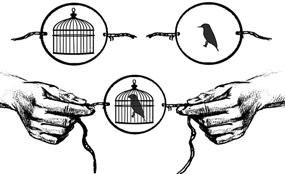
Мал 5 1

Мал 5 2


5 3
182
https://cutt.
https://cutt.ly/Dw3nXPj3 Äëÿ òèõ, õòî õî÷å çíàòè áіëüøå З історії анімації Досліди та демонстрація анімації здійснювалися набагато раніше за появу кінематографа,
в античні часи, і в епоху середньовіччя. Деякі з них ви можете провести самостійно і зараз. Наприклад, якщо швидко обертати диск, на одному боці якого намальовано пташку, а на іншому – клітку, то спостерігачу буде здаватися, що пташку намальовано у клітці (мал. 5.1). На початку ХІХ ст. з’явилося багато різноманітних технічних пристроїв для показу анімації. Зазвичай використовувалися технології малювання послідовних фаз руху на стрічці або на диску. Ці малюнки швидко змінювали один одного. У середині ХІХ ст. з’явилися перші пристрої для перегляду анімації групами глядачів. Використовувався пристрій, схожий на сучасний проєктор. Світло з джерела (свічка, лампи різного типу тощо) просвічувало прозору плівку чи скло, на яких було створено зображення, і це зображення відображалось на екрані. Зображення швидко змінювалися, створюючи ілюзію руху – анімацію. Один з таких апаратів зображено на малюнк у 5.2. Цей апарат у дії можна переглянути за посиланням або за QR-кодом. День народження анімації у світі відзначають 28 жовтня. Цього дня у 1892 році французький механік і художник Еміль Рейно (1844–1918) розпочав регулярні покази анімаційних фільмів з використанням системи пристроїв (мал. 5.3), які він назвав «Оптичним театром», а самі фільми – «світловою пантомімою». До 100-річчя анімації ент узіасти відреставрували кілька робіт Е. Рейно. Анімаційний фільм Е. Рейно «Бідний П’єро» (1892) можна знайти в Інтернеті за посиланням або за QR-кодом.
іëþçіÿ ðóõó îá’єêòà.
ly/iwBE44RI
і
Створення ілюзії «Пташка у клітці»
Еміля Рейно
Гравюра, що ілюструє принцип дії «Оптичного театру» Еміля Рейно
Праксиноскоп
(1877) Мал
Ó òåõíîëîãії êіíî, ÿêó ðîçðîáèëè ôðàíöóçüêі âèíàõіäíèêè áðàòè Ëþì’єðè, áóäü-ÿêèé ðóõ, íàïðèêëàä ïîòÿãà, ïåðåäàâàâñÿ ïîñëіäîâíіñòþ ôîòîãðàôіé, çíÿòèõ ÷åðåç äóæå êîðîòêèé ïðîìіæîê ÷àñó. Öі ôîòîãðàôії ðîçìіùóâàëèñÿ íà ïëіâöі, ÿêà ðóõàëàñü òàêèì ÷èíîì, ùîá çà ñåêóíäó ãëÿäà÷åâі äåìîíñòðóâàëàñÿ òàêà ñàìà êіëüêіñòü êàäðіâ, ÿê ïіä ÷àñ çéîìêè, íàïðèêëàä 24.
Äëÿ àíіìàöіéíîãî ôіëüìó êîæåí êàäð ìàëþâàëè, à ïîòіì ôîòîãðàôóâàëè ñïåöіàëüíîþ êàìåðîþ íà êіíîïëіâêó. Öå áóëà äîâîëі êðîïіòêà ðîáîòà. Òàê, ôðàíöóçüêèé õóäîæíèê-àíіìàòîð Åìіëü Êîëÿ äëÿ ñâîãî 1,5-õâèëèííîãî ìóëüòôіëüìó «Ôàíòàñìàãîðіÿ»
â 1908 ðîöі ñòâîðèâ ïîíàä 700 ìàëþíêіâ.
Îäíèìè ç ïåðøèõ àíіìàöіé є ôіëüìè, ñòâîðåíі àìåðèêàíöåì Äæåéìñîì Ñòþàðòîì Áëåêòîíîì ó 1900–1907 ðîêàõ: «×àðіâíі ìàëþíêè», «Êîìі÷íі âèðàçè îáëè÷÷ÿ» (ìîæíà ïåðåãëÿíóòè çà àäðåñîþ https://cutt.ly/ ZwBE5lPO àáî QR-êîäîì), «Ãîòåëü ç ïðèâèäàìè».




Ïîìіðêóéòå Розгляньте кадри
(мал. 5.4). Чим, на вашу думку, вони відрізняються? Які технології використано для їх створення?




Мал 5.4. Кадри з мультфільмів
ßê óæå çàçíà÷àëîñÿ, ïåðøі àíіìàöіéíі ôіëüìè ñòâîðþâàëèñÿ øëÿõîì ìàëþâàííÿ êîæíîãî êàäðó ìàéáóòíüîãî ôіëüìó. Òàêèõ ìàëþíêіâ ïîòðіáíî äóæå áàãàòî. Òîìó öåé ïðîöåñ òðèâàëèé і ñêëàäíèé. Ó ïîäàëüøîìó äëÿ ïîëåãøåííÿ ïðàöі õóäîæíèêіâ-àíіìàòîðіâ і ïðèñêîðåííÿ ñòâîðåííÿ ìóëüòôіëüìіâ áóëî âèíàéäåíî òåõíіêó ìàëþâàííÿ íà ïðîçîðèõ ïëіâêàõ. Íà ôîíîâіé ïëіâöі ìàëþâàëèñÿ íåðóõîìі, ñòàòè÷íі îá’єêòè, à êîæåí ç îá’єêòіâ, ùî ðóõàâñÿ, çîáðàæóâàâñÿ íà îêðåìіé ïðîçîðіé ïëіâöі. Äëÿ ôîòîãðàôóâàííÿ êàäðó ïðîçîðі ïëіâêè íàêëàäàëèñü îäíà íà îäíó. Äëÿ íàñòóïíîãî êàäðó ïîòðіáíî áóëî íàìàëþâàòè òіëüêè îá’єêò (îá’єêòè), ùî çìіíèâ (çìіíèëè) ñâîє ïîëîæåííÿ.




183 5 Р ОЗДІ Л
ÂÈÄÈ ÀÍІÌÀÖІЇ ● ●
з
мультфільмів







Òàêèé ñïîñіá ñòâîðåííÿ àíіìàöії íàçèâàєòüñÿ ìàëüîâàíà àíіìàöіÿ. Òåõíіêà ìàëüîâàíîї àíіìàöії є îäíієþ ç îñíîâíèõ і çàðàç (ìàë. 5.5).



Мал. 5.5. Кадр з мальованої анімації «Як козаки…» (реж. В. Дахно)

Мал. 5.6. Кадр з лялькової анімації «Приз» (реж. В. Костилєва) Êð і ì ìàëüîâàíî ї àí і ìàö ії , ð îçãëÿäàþòü òàêîæ і íø і âèäè
àíіìàöії:
● ëÿëüêîâà;
● ïëàñòèëіíîâà;
● ïіùàíà;
● êîìï’þòåðíà òà іíøі.
Ó ëÿëüêîâіé àíіìàöії (ìàë. 5.6) îñíîâíèìè îá’єêòàìè є ñïå- ї öіàëüíî ñòâîðåíі ëÿëüêè – ìîäåëі ëþäåé, òâàðèí, àâòîìîáіëіâ, ëіòàêіâ òîùî. Öі ëÿëüêè ðîçìіùóþòüñÿ íà ñïåöіàëüíіé ñöåíі ç äåêîðàöіÿìè. Äëÿ êîæíîãî êàäðó çìіíþєòüñÿ ïîëîæåííÿ îäíієї ÷è êіëüêîõ ëÿëüîê (їõ ÷àñòèí) âіäíîñíî іíøèõ îá’єêòіâ. Óñÿ ñöåíà
ôîòîãðàôóєòüñÿ ñïåöіàëüíîþ êàìåðîþ, çàçâè÷àé íåðóõîìî çàêðіïëåíîþ â ïåâíіé òî÷öі. Äëÿ іíøîãî êàäðó çíîâó çìіíþєòüñÿ ïîëîæåííÿ ëÿëüîê, ÿêі çà ñöåíàðієì ïîâèííі ðóõàòèñÿ.

Мал 5.7. Кадр з мультфільму «Йшов трамвай дев’ятий номер» (реж. С. Коваль)
Ó ïëàñòèë і íîâ і é àí і ìàö і ї âñ і îá’єêòè: ïåðñîíàæі, äåêîðàöії – âèãîòîâëÿþòüñÿ ç ïëàñòèëіíó. Àíіìàöіÿ äîñÿãàєòüñÿ øëÿõîì ïîñëіäîâíîãî çìіíåííÿ ôîðìè òà ïîëîæåííÿ ïëàñòèëіíîâèõ îá’єêòіâ. ßê і â ëÿëü-
18 4
êîâіé àíіìàöії, êîæíå çìіíåííÿ ôіêñóєòüñÿ êàìåðîþ. Íà ìàëþíêó 5.7 íàâåäåíî êàäð ç òàêîãî àíіìàöіéíîãî ôіëüìó.
Ïіùàíà àíіìàöіÿ (àíãë. sand animation – ïіùàíà àíіìàöіÿ; powder animation – ïîðîøêîâà àíіìàöіÿ) âèêîðèñòîâóєòüñÿ íå òіëüêè äëÿ ñòâîðåííÿ àíіìàöіéíèõ ôіëüìіâ, àëå é äëÿ ïîêàçó àíіìàöії «ó ðåàëüíîìó ÷àñі», íàïðèêëàä ÿê іëþñòðàöіÿ äî ðîçïîâіäі
ïðî ÿêіñü ïîäії, îá’єêòè. Äëÿ öієї àíіìàöії âèêîðèñòîâóєòüñÿ äðіáíèé ñèïó÷èé ìàòåðіàë – ÷àñ-
ò і øå çà âñå ï ð îñ і ÿíèé ï і ñîê.
Ç âèêîðèñòàííÿì âіäåî- ÷è âåáêàìåðè çîáðàæåííÿ, ùî óòâîðþєòüñÿ íà ñêëі, ïðîєêòóєòüñÿ íà åêðàí (ìàë. 5.8).
Ðіçíі âèäè àíіìàöії, êðіì âèêîðèñòàííÿ â ê і íî, çíàõîäÿòü
ñâîє çàñòîñóâàííÿ â òåõíіöі, ìåäèöèíі, ðåêëàìі, îñâіòі òîùî.







Âèêîðèñòàííÿ êîìï’þòåðíîї òåõíіêè ñóòòєâî âïëèíóëî íà ïðîöåñ ñòâîðåííÿ àíіìàöії. Óñå ïî÷àëîñÿ çі ñòâîðåííÿ ó ãðàôі÷íèõ ðåäàêòîðàõ ìàëþíêіâ, ÿêі ïîòіì ðîçäðóêîâóâàëèñü íà ïðîçîðèõ ïëіâêàõ і âèêîðèñòîâóâàëèñü ÿê åëåìåíòè ìàëüîâàíîї àíіìàöії. Ó ïîäàëüøîìó êîìï’þòåðíà àíіìàöіÿ ðîçâèíóëàñü â îêðåìèé âèä àíіìàöії. Âîíà âæå íå ïîòðåáóє äîäàòêîâèõ åòàïіâ, ïîâ’ÿçàíèõ ç äðóêóâàííÿì ìàëþíêіâ і âèêîðèñòàííÿì çíіìàëüíîї òåõí




185 5 Р ОЗДІ Л
ÊÎÌÏ’ÞÒÅÐÍÀ ÀÍІÌÀÖІß ● Мал. 5.9. Кадри з мультфільмів
іêè.
ñòâîðåííÿ àíіìàöіéíîãî ôіëüìó ïîâíіñòþ ðåàëіçóєòüñÿ
Мал 5 8 Кадр з піщаної анімації «Україна» (автор К. Сімонова) Ïîìіðêóéòå Розгляньте кадри з мультфільмів, створених з використанням комп’ютерних програм (мал. 5.9). Які спільні риси вони мають з розглянутими видами анімації?
Ïðîöåñ
êîìï’þòåðíèìè ïðîãðàìàìè òà ïðèñòðîÿìè.







Ó êîìï’þòåðíіé àíіìàöії âèäіëÿþòü
ïëîñêó (2D) òà îá’єìíó (3D) àíіìàöіþ. Òàêîæ êîìï’þòåðíó àíіìàöіþ ïîäіëÿ-
þòü çàëåæíî â і ä òèïó êîìï’þòåðíî ї
ãðàôіêè, ùî áóëà âèêîðèñòàíà äëÿ її
ñòâîðåííÿ, íà:
● ðàñòðîâó;
● âåêòîðíó;
● ôðàêòàëüíó;
● òðèâèìіðíó (3D).
2D або 3D (від англ. dimension(al) – просторовий вимір) – той, що має два або три просторових виміри.
Ùå îäíієþ ç êëàñèôіêàöіé êîìï’þòåðíîї àíіìàö
çà òåõíîëîãієþ ñòâîðåííÿ: ïîêàäðîâà àíіìàöіÿ, ïåðåêëàäíà àíіìàöіÿ, ïðîãðàìíà àíіìàöіÿ, ïðîöåäóðíà àíіìàöіÿ, àíіìàöіÿ
çàïèñó ðóõіâ. Ïîêàäðîâà àíіìàöіÿ ïåðåäáà÷àє ñòâîðåííÿ àíіìàöії íà îñíîâі ïîñëіäîâíîñòі êàäðіâ, ÿê ó êëàñè÷íіé ìàëüîâàíіé àíіìàöії. Ç òієþ ðіçíèöåþ, ùî ìàëþíêè-êàäðè ñòâîðþþòüñÿ â îäíîìó ç ãðàôі÷íèõ ðåäàêòîðіâ. Îäíèì ç âèäіâ àíіìàöії є ìîðôіíã (àíãë. morphing – ïåðåòâî- g ðåííÿ, âèäîçìіíà). Ïіä ÷àñ ìîðôіíãó ìàëþþòü ëèøå ÷àñòèíó êàäðіâ – їõ íàçèâàþòü êëþ÷îâèìè, à ïðîìіæíі êàäðè ñòâîðþþòüñÿ âіäïîâіäíîþ ïðîãðàìîþ îïðàöþâàííÿ àíіìàöії. Íàïðèêëàä, íà ìàëþíêó 5.10 íàâåäåíî êі ëüêà çîáðàæåíü îá’єêòà íà ïåâíèõ

íà ïîäіëі ïåâíîãî îá’єêòà íà îêðåìі ñêëàäîâі, ôîðìó òà ïîëîæåííÿ ÿêèõ ìîæíà çìіíþâàòè íåçàëåæíî âіä іíøèõ ÷àñòèí îá’єêòà. Íàïðèêëàä, íà ìàëþíêó 5.11, 1 íàâåäåíî çîáðàæåííÿ ÷îëîâі÷êà, ùî éäå òà ïëà÷å. Íà ìàëþíêó 5.11, 2 íàâåäåíî îêðåìі ñêëàäîâі öüîãî çîáðàæåííÿ: «ãîëîâà-òóëóá», ðîò, îêî, íîãè, ñëüîçà òà іí. À íà ìàëþíêó 5.11, 3 öі ñàìі åëåìåíòè çіáðàíî â іíøå çîáðàæåííÿ – ÷îëîâі÷îê óñìіõàєòüñÿ і ç éîãî ÷îëà êàïàє ïіò. Çìіíþþ÷è òіëüêè ïîëîæåííÿ íіã, ìîæíà ñòâîðèòè àíіìàöіþ ðóõó ÷îëîâі÷êà.
186
її ïîäіë
ії є
åòàïàõ ïåðåòâîðåííÿ ôîðìè îá’
ó êðóã çі çìіíîþ êîëüîðó іç ñèíüîãî íà ÷åðâîíèé. Мал 5 10 Ілюстрація покадрової анімації змінення форми та кольору синього квадрата до червоного круга з кількома проміжними кадрами Ïåðåêëàäíà àíіìàöіÿ áàçóєòüñÿ
єêòà ç êâàäðàòà
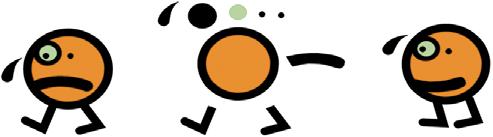
Мал. 5.11. Ілюстрація створення перекладної анімації
Ïðîãðàìíà àíіìàöіÿ áàçóєòüñÿ íà âèêîðèñòàííі îäíієї ç ìîâ ïðîãðàìóâàííÿ äëÿ àíіìàöії îá’єêòà. Ìîæå çàñòîñîâóâàòèñÿ áóäü-ÿêà ìîâà, ùî ìàє çàñîáè âіäòâîðåííÿ ã ð à ô і ÷íèõ îá’ є êò і â, íàï ð èêëàä JavaScript. Ïðîãðàìíó àíіìàöіþ ìîæíà ñòâîðèòè é ó ñåðåäîâèù і Scratc h (ìàë. 5.12), ç ÿêèì âè âæå îçíàéîìèëèñÿ ðàíіøå.
Ïðîöåäóðíà àíіìàöіÿ âèêîðèñòîâóє
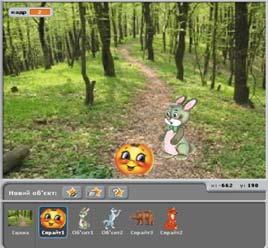
çàçäàëåãіäü çìîäåëüîâàíі ôðàãìåíòè ðóõó îá’єêòà ÷è éîãî ÷àñòèí. Âèêîðèñòîâóєòüñÿ â ëàáîðàòîðíèõ ïðàêòèêóìàõ ç ôіçèêè, òåõíîëîãіé, áіîëîãії, ó êîìï’þòåðíèõ òðåíàæåðàõ ïіä ÷àñ ïіäãîòîâêè âîäіїâ і ïіëîòіâ, ó êîìï’þòåðíèõ іãðàõ òîùî (ìàë. 5.13).
Àíіìàöіÿ çàïèñó ðóõіâ ñòâîðþєòüñÿ ÿê ðåçóëüòàò âèêîðèñòàííÿ òåõíîëîãії Motion capture (àíãë. motion capture – çàõîïëåííÿ ðóõó). Íà ïîâåðõíі ðåàëüíèõ îá’єêòіâ, íàïðèêëàä òіëà ëþäèíè, çàêðіïëþþòü äàò÷èêè, çìіíà ïîëîæåíü ÿêèõ ôіêñóєòüñÿ ç âèêîðèñòàííÿì âіäïîâіäíèõ êîìï’þòåðíèõ ïðîãðàì. Çàïèñàíі ðóõè îêðåìèõ ÷àñòèí îá’єêòà, íàïðèêëàä òіëà ëþäèíè, ïîòіì âèêîðèñòîâóþòüñÿ äëÿ ìîäåëþâàííÿ àíіìàöії ðіçíèõ îá’єêòіâ. Îñòàííіì ÷àñîì øèðîêî âèêîðèñòîâóєòüñÿ â êіíîіíäóñòðії (íàïðèêëàä, ó ôіëüìі «Àâàòàð» (ìàë. 5.14)) òà êîìï’þòåðíèõ іãðàõ.






187 5 Р ОЗДІ Л
Мал 5 13 Кадр анімації із симулятора польоту на гелікоптері Мал 5 14. Використання анімації запису рухів у кінофільмі «Аватар» 1) 2) 3) Мал
5.12. Кадр анімації «Колобок», створеної у Scratch
.







Ñòâîðåííÿ êîìï’þòåðíîї àíіìàöії ïåðåäáà÷àє öіëèé ðÿä îïåðàöіé, ÿêі ïîâèííі âèêîíóâàòè ïåâíі ôàõіâöі. Ïåðåëіê òàêèõ ôàõіâöіâ äóæå ñõîæèé ç ïåðåëіêîì ôàõіâöіâ äëÿ ñòâîðåííÿ êіíî: ñöåíàðèñò, ðåæèñåð, çâóêîðåæèñåð і çâóêîîïåðàòîð, ìîíòàæåð, ïðîäþñåð òà іíøі. Ó ãàëóçі êîìï’þòåðíîї àíіìàöії îñíîâíèìè âèêîíàâöÿìè є ôà-
õіâöі, ÿêі ñòâîðþþòü êîìï’þòåðíó ãðàôіêó, à òàêîæ ñïåöіàëіñòè
ç àíіìàöії òà àíіìàöіéíèõ åôåêòіâ.
Çàëåæíî âіä âèäó êîìï’þòåðíîї àíіìàöії – 2D ÷è 3D, ðàñòðî-
âà ÷è âåêòîðíà, ïîêàäðîâà ÷è ïåðåêëàäíà, – ïîòðіáåí ôàõіâåöü
ç âіäïîâіäíîї êîìï’þòåðíîї ãðàôіêè, à òàêîæ àíіìàòîð – ñïåöіàëіñò ó ñòâîðåííі ðіçíîìàíіòíèõ àíіìàöіéíèõ åôåêòіâ.

Ïðàöþєìî ç êîìï’þòåðîì
Çàâäàííÿ òà àëãîðèòìè їõ âèêîíàííÿ âè ìîæåòå çíàéòè çà àäðåñîþ https://cutt.ly/OwNTyiPg àáî QR-êîäîì.

Íàéâàæëèâіøå â öüîìó ïóíêòі Анімація – процес моделювання

Äàéòå âіäïîâіäі íà çàïèòàííÿ
1. ßêі çàñîáè âèêîðèñòîâóâàëèñÿ äëÿ ïîêàçó àíіìàöії äî ïîÿâè êіíåìàòîãðàôó?
2. ßêі âèäè àíіìàöії âè çíàєòå?
3. ßêà ïîñëіäîâíіñòü ñòâîðåííÿ ìàëüîâàíîї àíіìàöії?
4. Ùî òàêå êîìï’þòåðíà àíіìàöіÿ?
5. Çà çíà÷åííÿì ÿêèõ âëàñòèâîñòåé ìîæíà êëàñèôіêóâàòè êîìï’þòåðíó àíіìàöіþ?
188 ÏÐÎÔÅÑ
І
Ї
ІЇ Â ÃÀËÓÇ
ÊÎÌÏ’ÞÒÅÐÍÎ
ÀÍІÌÀÖІЇ
руху об’єктів або їх частин для надання
природності відтворюваним процесам, а також вид кіномистецтва. Синонімом анімації є мультиплікація. Анімація базується на ефекті ілюзії руху, що виникає в людини, якщо малюнки, на яких зображена зміна положення об’єкта, показувати послідовно протягом короткого часу. Перші анімації були мальованими, а потім малюнки могли замінюватися послідовностями фотографій (кіно). У подальшому розвинулися й інші види анімації: лялькова, пластилінова, піщана, комп’ютерна та ін. Комп’ютерна анімація спочатку розвивалась як засіб для удосконалення та спрощення створення мальованої анімації. Надалі з використанням відповідного комп’ютерного обладнання та програмного забезпечення розвинулися нові види комп’ютерної анімації. У комп’ютерній анімації виділяють плоску (2D) та об’ємну (3D) анімацію. Також комп’ютерну анімацію поділяють залежно від типу комп’ютерної графіки, що була використана для її створення, на: растрову,у векторну,у фрактальну,у тривимірну (3D). Ще одним видом класифікації комп’ютерної анімації є її поділ за технологією
мальована), морфінг, програмна, процедурна
наочності та
створення: покадрова (
, анімація запису рухів

Îáãîâîðіòü і çðîáіòü âèñíîâêè
1. Ùî ñïіëüíîãî é âіäìіííîãî ìіæ êіíî òà àíіìàöієþ?
2. Ó ÷îìó âіäìіííіñòü ëÿëüêîâîї àíіìàöії âіä ïëàñòèëіíîâîї?
Ùî â íèõ ñïіëüíîãî?
3. ßê, íà âàøó äóìêó, âèêîðèñòàííÿ êîìï’þòåðіâ âïëèíóëî íà ðîçâèòîê àíіìàöії?

4. ßêі âèíàõîäè ëþäñòâà ñïðèÿëè ðîçâèòêó àíіìàöії?
Âèêîíàéòå çàâäàííÿ
1. Ïіäãîòóéòå â ðåäàêòîðі ïðåçåíòàöіé êіëüêà ñëàéäіâ çі ñõåìîþ êëàñèôіêàöії àíіìàöії òà іëþñòðàöіÿìè äî êîæíîãî ç âèäіâ. Çáåðåæіòü ñòâîðåíó ïðåçåíòàöіþ ó âàøіé ïàïöі ó ôàéëі ç іìåíåì çàâäàííÿ 5.1.pptõ.
2. Ïіäãîòóéòå ïîâіäîìëåííÿ (ïðåçåíòàöіþ) ïðî âíåñîê ñòóäії àíіìàöії Pixar ó ðîçâèòîê êîìï’þòåðíîї àíіìàöії.
3. Îçíàéîìòåñÿ ç ðіçíèìè âèäàìè êîìï’þòåðíîї àíіìàöії çà ïîñèëàííÿìè:
1) https://cutt.ly/lwBE67qr;
2) https://cutt.ly/BwBRwEIi;
3) https://cutt.ly/JwBRyZ1K;
4) https://cutt.ly/qwBRiL1Q;
5) https://cutt.ly/NwBRpnd4;
6) https://cutt.ly/dwBRa5UB. Ïіñëÿ çàâåðøåííÿ ïåðåãëÿäó ï
ìàöії äëÿ êîæíîãî âіäåî òà îñîáëèâîñòі àíіìàöії. № Вид анімації Опис
Çáåðåæіòü ñòâîðåíó òàáëèöþ ó âàøіé ïàïöі ó ôàéëі ç іìåíåì çàâäàííÿ 5.3.docõ. 4. Ñòâîðіòü â îäíîìó ç âіäîìèõ âàì ðåäàêòîðіâ êàðòó çíàíü Âèäè àíіìàöіé. Íàäàéòå äîñòóï äî öієї êàðòè





189 5 Р ОЗДІ Л
іäãîòóéòå â òåêñòîâîìó ïðîöå-
òàáëèöþ, âèçíà÷èâøè âèäè êîìï’þòåðíî
àíі-
… …
ñîðі òà çàïîâíіòü
ї
особливостей 1)
6)
àáî íàäіøëіòü âіäïîâіäíèé ôàéë ó÷èòåëþ/ó÷èòåëüöі òà îäíîìó ç ó÷íіâ/ó÷åíèöü âàøîãî êëàñó. 5. Çíàéä і òü â І íòåðíåò і â і äåîìàòåð і àëè ïðî ïîñë і äîâí і ñòü ñòâîðåííÿ àíіìàöії ç âèêîðèñòàííÿì òåõíîëîãії çàïèñó ðóõó 1) 2) 3) 4) 5) 6)







íó ïðåçåíòàöіþ â÷èòåëþ/â÷èòåëüöі.
6. Ïіäãîòóéòå ïîâіäîìëåííÿ (ïðåçåíòàöіþ) ïðî íîâèíêè óêðàїíñüêîї àíіìàöії.

Ãîòóєìîñü äî âèâ÷åííÿ íîâîãî ìàòåðіàëó
1. ßêі âèäè êîìï’þòåðíîї ãðàôіêè âè çíàєòå?
2. ßêі òèïè ôàéëіâ âèêîðèñòîâóþòüñÿ äëÿ çáåðåæåííÿ êîìï’þòåðíîї ãðàôіêè?
3. ßêі êîìï’þòåðíі ïðîãðàìè âè âèêîðèñòîâóâàëè äëÿ ñòâîðåííÿ ãðàôі÷íèõ çîáðàæåíü?



WebP-анімації.

Ðàñòðîâà àíіìàöіÿ âèêîðèñòîâóє ðàñòðîâі ãðàôі÷íі çîáðàæåííÿ. Òîáòî ðàñòðîâà àíіìàöіÿ є ïîñëіäîâíіñòþ ðàñòðîâèõ çîáðàæåíü (ç åòàïàìè çìіíåííÿ ïîëîæåííÿ ÷è ôîðìè îá’єêòіâ àáî їõ ÷àñòèí), ÿêі äåìîíñòðóþòüñÿ ÷åðåç êîðîòêі іíòåðâàëè ÷àñó (ìàë. 5.15).

190
ïðåçåíòàöіþ
ї àí
þ
Motion capture. Ñòâîðіòü
ïðî öåé âèä êîìï’þòåðíî
іìàöії òà âêëþ÷іòü äî íåї ôðàãìåíòè çíàéäåíèõ âіäåî ç äîòðèìàííÿì àâòîðñüêèõ ïðàâ. Çáåðåæіòü ñòâîðåíó ïðåçåíòàöі
ó âàøіé ïàïöі ó ôàéëі ç іìåíåì çàâäàííÿ 5.5.pptõ. Íàäіøëіòü ñòâîðå-
У цьому пункті йтиметься про: ► поняття растрової та векторної анімації; ► GIF- та WebP-анімації; ► програмні засоби для створення GIF- та WebP-анімації; ►
Ї
ÂÅÊÒÎÐÍÎЇ ÀÍІÌÀÖІЇ ●● ● ●
створення GIF- та
ÏÎÍßÒÒß ÐÀÑÒÐÎÂÎ
ÒÀ
Мал
растрових зображень, що утворюють анімацію розкриття квітки Òàêèé íàáіð çîáðàæåíü ìîæå áóòè ñòâîðåíèé ó áóäü-ÿêîìó ðàñòðîâîìó ãðàôі÷íîìó ðåäàêòîðі àáî ç âèêîðèñòàííÿì ôîòî- ÷è êіíî5.2. ÐÀÑÒÐÎÂÀ ÒÀ ÂÅÊÒÎÐÍÀ ÀÍІÌÀÖІß. GIF- ÒÀ WebP-ÀÍІÌÀÖІЇ Ïðèãàäàéòå ● Які основні властивості зображень растрової графіки? ● Які основні властивості зображень векторної графіки? У чому основні відмінності растрової графіки від векторної? У чому полягає морфінг?
. 5.15. Послідовність
êàìåð.  îñòàííіõ âèïàäêàõ çéîìêà îá’єêòіâ çäіéñíþєòüñÿ іç çàäàíèìè іíòåðâàëàìè ÷àñó ìіæ êàäðàìè. Òàêі іíòåðâàëè ìîæóòü áóòè ÿê äîâîëі ìàëèìè (íàïðèêëàä, 0,05 ñ, àáî 20 êàäðіâ íà ñåêóíäó), òàê і äóæå âåëèêèìè (íàïðèêëàä, îäíà ãîäèíà, äåñÿòü äіá, ìіñÿöü). Çíà÷íі çà òðèâàëіñòþ іíòåðâàëè ìіæ êàäðàìè âèêîðèñòîâóþòü äëÿ ôіêñàöії ïðîöåñіâ, ùî âіäáóâàþòüñÿ ïîâіëüíî (öâіòіííÿ êâіòêè, çìіíåííÿ ïіð ðîêó, çìіíåííÿ
ïîëîæåííÿ çіðîê íà íåáîñõèëі). Íàïðèêëàä, öâіòіííÿ
êâіòêè ìîæíà ïîáà÷èòè íà âіäåî çà àäðåñîþ https:// cutt.ly/CwBRdHN7 àáî QR-êîäîì.
Ó ïîäàëüøîìó äëÿ ñòâîðåííÿ àíіìàöії ïîòðіáíî âèêîðèñòî-
âóâàòè ñïåöіàëüíі ïðîãðàìíі ñåðåäîâèùà, ó ÿêі çàâàíòàæóþòüñÿ ñòâîðåíі çîáðàæåííÿ і ðîçìіùóþòüñÿ â ïåâíіé ïîñëіäîâíîñòі, âñòàíîâëþєòüñÿ òðèâàëіñòü ïîêàçó êîæíîãî іç çîáðàæåíü і âèçíà÷àþòüñÿ іíøі çíà÷åííÿ âëàñòèâîñòåé àíіìàöії. Òàêі ïðîãðàìíі ñåðåäîâèùà ìîæóòü çáåðіãàòè ñòâîðåíó àíіìàöіþ ó âіäåîôàéëàõ àáî ó ôàéëàõ ãðàôі÷íîãî ôîðìàòó GIF àáî WebP. Âåêòîðíà àíіìàöіÿ âèêîðèñòîâóє âåêòîðíі ãðàôі÷íі çîáðàæåííÿ, ÿêі є ñóêóïíіñòþ ãðàôі÷íèõ ïðèìіòèâіâ. Äëÿ ñòâîðåííÿ âåêòîðíèõ ïðèìіòèâіâ âèêîðèñòîâóþòü ìàòåìàòè÷íі ìîäåëі ãåîìåòðè÷íèõ ôіãóð. Òîìó ó âåêòîðíіé àíіìàöії äîâîëі ÷àñòî âèêîðèñòîâóþòü åôåêòè ìîðôіíãó ç àâòîìàòè÷íèì ñòâîðåííÿì ïðîìіæíèõ êàäðіâ ìіæ çàäàíèìè êîðèñòóâà÷åì êëþ÷îâèìè êàäðàìè. Öå çíà÷íî ñïðîùóє äåÿêі îïåðàöії ïіä ÷àñ ñòâîðåííÿ àíіìàöії òà
çìåíøóє çàòðàòè ÷àñó íà ìàëþâàííÿ êîæíîãî êàäðó àíіìàöії. Íàïðèêëàä, àíіìàöіþ ðóõó ïðÿìîêóòíèêà (ìàë. 5.16) ìîæíà çàäàòè ïî÷àòêîâèìè òà êіíöåâèìè êîîðäèíàòàìè éîãî âåðøèí, à ïðîìіæíі ïîëîæåííÿ áóäóòü àâòîìàòè÷íî âèçíà÷åíі ç âèêîðèñòàííÿì ôîðìóë, ùî îïèñóþòü ðóõ öüîãî ïðÿìîêóòíèêà і âèçíà÷àþòü éîãî ïîëîæåííÿ ÷åðåç ïåâíèé іíòåðâàë ÷àñó.
1 2 3 4 5 Мал. 5.16. Початкове





191 5 Р ОЗДІ Л
та кінцеве положення прямокутника, а також проміжні положення, автоматично визначені програмою створення анімації: 1 – початкове положення прямокутника, 0 с; 2 – положення прямокутника через 0,15 с; 3 – положення прямокутника через 0,45 с; 4 – положення прямокутник а через 0,55 с; 5 – кінцеве положення прямокутника, 1 с







Íà ìàëþíêó 5.16 ïî÷àòêîâå òà êіíöåâå ïîëîæåííÿ ïðÿìîêóòíèêà â ïî÷àòêîâèé (0 ñ) òà êіíöåâèé (1 ñ) ÷àñ àíіìàöії є êëþ÷îâèìè êàäðàìè. Çàëåæíî âіä óñòàíîâëåíîї êîðèñòóâà÷åì êіëüêîñòі êàäðіâ àíіìàöії çà ñåêóíäó ïðîãðàìà çãåíåðóє çîáðàæåííÿ äëÿ
ïðîìіæíèõ êàäðіâ. Ñòâîðèòè âåêòîðíó àíіìàöіþ ç âèêîðèñòàííÿì òіëüêè іíñòðóìåíòіâ âåêòîðíîãî ãðàôі÷íîãî ðåäàêòîðà, ÿê ïðàâèëî, íåìîæëèâî. Çàçâè÷àé âåêòîðíі ãðàôі÷íі ðåäàêòîðè є ñêëàäîâèìè ïðîãðàì ñòâîðåííÿ âåêòîðíîї àíіìàöії, òàêèõ ÿê Adobe Animate, Pivot Animator, Stykz, TupiTube, OpenToonz, Synfig Studio òà іíøèõ. GIF- ÒÀ WebP-ÀÍІÌÀÖІЇ

Ïðèãàäàéòå
Îäíієþ ç ðàñòðîâèõ àíіìàöіé є àíіìàöіÿ, ùî ìîæå áóòè çáåðåæåíîþ â ôàéëàõ ôîðìàòó GIF (àíãë. G raphics I nterchange Format – ôîðìàò îáìіíó çîáðàæåííÿìè). Öåé ôîðìàò áóâ ðîçðîáëåíèé äîâîëі äàâíî – ùå â 1987 ðîöі êîìïàíієþ CompuServe. Íåçâàæàþ÷è íà òå, ùî ôîðìàò ðîçðîáëåíî äî åïîõè àêòèâíîãî âèêîðèñòàííÿ Іíòåðíåòó, ñàìå ç Іíòåðíåòîì і ïîâ’ÿçàíî øèðîêå âèêîðèñòàííÿ ôàéëіâ öüîãî òèïó â íàø ÷àñ.
Îäíієþ ç îñîáëèâîñòåé ôàéëіâ ôîðìàòó GIF є çáåðіãàííÿ ïîñëіäîâíîñòі êàäðіâ â îäíîìó ôàéëі òà їõ âіäòâîðåííÿ ç ïåâíîþ øâèäêіñòþ äëÿ îòðèìàííÿ åôåêòó àíіìàöії. Óìіñò ôàéëіâ ôîðìàòó GIF âіäòâîðþєòüñÿ àâòîìàòè÷íî ïðàêòè÷íî âñіìà ñó÷àñíèìè áðàóçåðàìè. Äëÿ їõ âіäòâîðåííÿ íà âåáñòîðіíêàõ íå ïîòðіáíі äîäàòêîâі іíñòðóìåíòè – ðіçíîìàíіòíі ïðîãðàâà÷і âіäåî (AdobePlayer, RealPlayer òîùî). Òîìó ôàéëè ç GIF-àíіìàöієþ øèðîêî âèêîðèñòîâóþòü äëÿ âіäòâîðåííÿ íà ñòîðіíêàõ âåáñàéòіâ, íàïðèêëàä ðåêëàìíèõ áàíåðіâ (ìàë. 5.17).
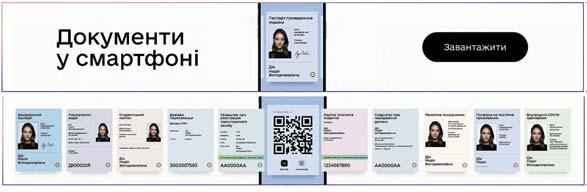
192
● ●
Мал
5.17. Два зображення анімованого банера, розміщеного на сайті онлайн-сервісу державних послуг «Дія»
.
Які типи файлів використовують для зберігання растрових графічних зображень? Чи бачили ви рекламні повідомлення на вебсайтах? Чи використовувалася в них анімація?
Íà âіäìіíó âіä âіäåîôàéëіâ, ãðàôі÷íі ôàéëè ç ðîçøèðåííÿì
іìåíі gif ìåíøі çà ðîçìіðîì, ùî ñóòòєâî äëÿ âіäòâîðåííÿ âåáñòî- f
ðіíîê íà ìîáіëüíèõ ïðèñòðîÿõ, à òàêîæ äëÿ ìåðåæ ç íåâèñîêîþ
øâèäêіñòþ äîñòóïó äî Іíòåðíåòó.
Öі ôàéëè ìàþòü òàêі çíà÷åííÿ âëàñòèâîñòåé:
● êіëüêіñòü êîëüîðіâ, ùî ìîæíà âіäòâîðèòè, – 256;
● âèêîðèñòàííÿ âëàñòèâîñòі «ïðîçîðèé êîëіð» (àëüôà-êàíàë) –
äëÿ îäíîãî ç êîëüîðіâ ó ïàëіòðі;
● ïіäòðèìêà àíіìàöії – òàê;
● óñòàíîâëåííÿ ðіçíîї òðèâàëîñòі ïîêàçó îêðåìèõ êàäðіâ – òàê;
● äîäàâàííÿ çâóêîâîãî ñóïðîâîäó – âіäñóòíє.
Ó 2010 ðîöі êîìïàíіÿ Google Inc. çàïðîïîíóâàëà íîâèé ôîðìàò ôàéëіâ äëÿ çáåðіãàííÿ ãðàôі÷íèõ
çîáðàæåíü ç ï і äòðèìêîþ àí і ìàö ії – WebP (àíãë.
Web P icture – ìàëþíêè äëÿ âåá) (ìàë. 5.18). Öåé ôîðìàò, íà äóìêó ðîçðîáíèêіâ, çàìіíèòü ôîðìàòè

Мал. 5.18. Логотип WebP
GIF , PNG òà JPEG , ùî àêòèâíî âèêîðèñòîâóþòüñÿ äëÿ ðîçìіùåííÿ çîáðàæåíü íà âåáñòîðіíêàõ. ßê і ôîðìàò GIF , WebP ìîæå çáåð і ãàòè àí і ìàö і þ ÿê ïîñë і äîâí і ñòü îêðåìèõ êàäð і â. Ïåðåâàãîþ öüîãî ôîðìàòó є ìîæëèâ і ñòü çáåð і ãàííÿ çîáðàæåíü ç á і ëüøîþ ê і ëüê і ñòþ êîëüîð і â ïîð і âíÿíî ç GIF òà íîâ і àëãîðèòìè ñòèñíåííÿ äàíèõ.
ÑÒÂÎÐÅÍÍß GIF- ÒÀ WebP-ÀÍІÌÀÖІЇ




Ïîìіðêóéòå Що спільного
та WebP?
Äëÿ ñòâîðåííÿ ìàëþíêіâ äëÿ ðàñòðîâîї àíіìàöії ìîæíà âèêîðèñòîâóâàòè ðіçíîìàíіòíі ðåäàêòîðè ðàñòðîâîї êîìï’þòåðíîї ãðàôіêè, òàêі ÿê Paint, Krita, Adobe Photoshop, GIMP, Paint.NET, Corel Photo-Paint òà іíøі.
Çíà÷íà ÷àñòèíà ðàñòðîâèõ ãðàôі÷íèõ ðåäàêòîðіâ (íàïðèêëàä, Krita, Adobe Photoshop ÷è GIMP) îïðàöüîâóє áàãàòîøàðîâі ìàëþíêè òà íà їõ îñíîâі ìîæå ñòâîðþâàòè ðàñòðîâó àíіìàöіþ òà çáåðіãàòè її ó ôàéëàõ òèïó GIF àáî WebP. Ðàçîì ç òèì ðàñòðîâó àíіìàöіþ ôîðìàòó GIF àáî WebP ìîæíà ñòâîðèòè і áåç òàêèõ äîâîëі ñêëàäíèõ ó âèêîðèñòàííі ïðîãðàìíèõ ïðîäóêòіâ. ßêùî ó íàñ є íàáіð çîáðàæåíü, íàïðèêëàä íàáіð ôîòîãðàôіé, íà ÿêèõ çàôіêñîâàíî ÿêèéñü ïðîöåñ çà êîðîò-




193 5 Р ОЗДІ Л
● ●
в
відмінність відеофільму
анімації
і
чому
та
у форматах GIFта WebP-анімації? Для яких цілей використовують файли типу GIF







êèé (äîëі ñåêóíäè) іíòåðâàë ÷àñó, ìè ìîæåìî âіäðàçó ïåðåéòè äî ñòâîðåííÿ GIF- àáî WebP-àíіìàöії.
Ðîçãëÿíåìî ïðîöåñ ñòâîðåííÿ ðàñòðîâîї àíіìàöії ç íàáîðó ðàñòðîâèõ ãðàôі÷íèõ çîáðàæåíü òà çà äîïîìîãîþ îíëàéí-ñåðâіñó
ñòâîðåííÿ GIF- àáî WebP-àíіìàöії. Äëÿ öüîãî ñëіä:
1. Ñòâîðèòè (íàìàëþâàòè ó ãðàôі÷íîìó ðåäàêòîðі àáî çðîáèòè
çíіìêè, íàïðèêëàä, öèôðîâèì ôîòîàïàðàòîì) ñåðіþ ìàëþíêіâ, ÿêі є ôіêñàöієþ ðóõó ÿêîãîñü îá’єêòà àáî ãðóïè îá’єêòіâ, òà çáåðåãòè êîæåí ìàëþíîê â îêðåìîìó ôàéëі. Íàïðèêëàä, ïîñëіäîâíіñòü ìàëþíêіâ (ôîòîãðàôіé), ÿêі âіäîáðàæàþòü ðóõ êîíÿ ç âåðøíèêîì (ìàë. 5.19).
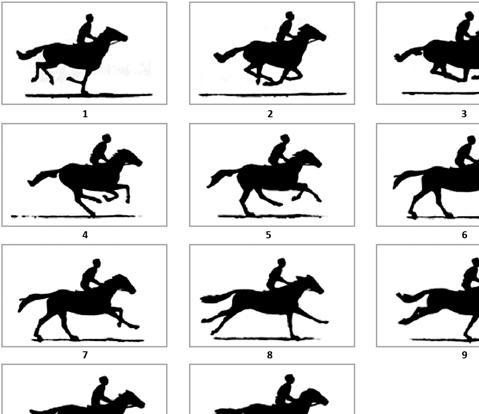


Мал. 5.19. Серія малюнків руху коня з вершником
2. Âіäêðèòè ó áðàóçåðі îäèí іç ñàéòіâ äëÿ ñòâîðåííÿ GIF-àíіìàöії îíëàéí, íàïðèêëàä https://ezgif.com/ maker.
3. Çàâàíòàæèòè íà ñàéò ôàéëè ñòâîðåíèõ ìàëþíêіâ, äëÿ ÷îãî ñëіä âèáðàòè êíîïêó Âèáðàòè ôàéëè і ïіñëÿ âèçíà÷åííÿ ïîòðіáíèõ ôàéëіâ íà íîñії äàíèõ

19 4
íàòèñíóòè êíîïêó .
ñòü çîáðàæåíü â àíіìàöії, ïåðåòÿãíóâøè åñêіçè ïîòðіáíèõ çîáðàæåíü ó öåíòðàëüíіé ÷àñòèíі âåáñòîðіíêè.
4. Çìіíèòè çà ïîòðåáè ïîñëіäîâíі
çíà÷åííÿ âëàñòèâîñòåé GIF-àíіìàöії â îáëàñòі ïіä âñòàâëåíèìè çîáðàæåííÿìè (ìàë. 5.20):
5. Óñòàíîâèòè
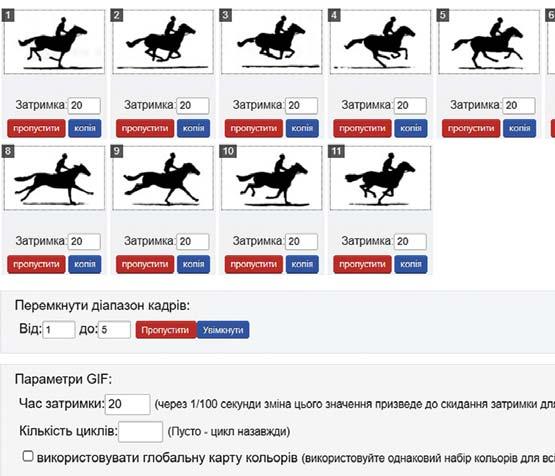
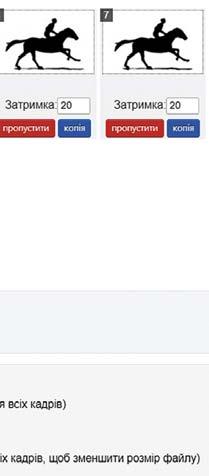
Мал. 5.20. Налаштування значень властивостей GIF-анімації
● óñòàíîâèòè çà ïîòðåáè äëÿ êîæíîãî ç êàäðіâ çíà÷åííÿ éîãî âëàñòèâîñòåé (ìàë. 5.21):
○ òðèâàëіñòü ïîêàçó êàäðó (ó ñîòèõ äîëÿõ ñåêóíäè) – ïîëå Çàòðèìêà;
○ âèêëþ÷åííÿ êàäðó ç àíіìàöії – êíîïêà
ïðîïóñòèòè;
○ ñòâîðåííÿ êîïії êàäðó – êíîïêà êîïіÿ;
● óñòàíîâèòè çà ïîòðåáè äіàïàçîíè êàäðіâ, ÿê і áóäå âèêëþ÷åíî ç àí і ìàö ії , – ë і÷èëüíèêè Ïåðåìêíóòè ä і àïàçîí êàäð і â і êíîïêè Ïðîïóñòèòè, Óâіìêíóòè;
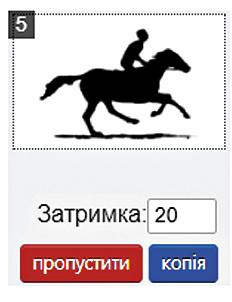
● óñòàíîâèòè çà ïîòðåáè îäíàêîâó òðèâàëіñòü ïîêàçó äëÿ
âñіõ êàäðіâ – ïîëå ç ëі÷èëüíèêîì ×àñ çàòðèìêè; ● êіëüêіñòü ïîâòîðåíü àíіìàöії – ïîëå Êіëüêіñòü öèêëіâ (çà ïóñòîãî ïîëÿ àíіìàöіÿ ïîâòîðþєòüñÿ ïîñòіéíî – áåçïåðåðâíèé öèêë)
òîùî.
6. Âèáðàòè êíîïêó Çðîáіòü GIF!. Ïіñëÿ ñòâîðåííÿ GIF-àíіìàöії âîíà áóäå âіäòâîðåíà ó âіêíі íà öіé ñàìіé âåáñòîðіíöі. Ìîæíà òàêîæ, âèêîðèñòîâóþ÷è іíñòðóìåíòè ðåäàãóâàííÿ, ÿêі çîáðàæåíî íà ìàëþíêó 5.22, óäîñêîíàëèòè ñòâîðåíó àíіìàöіþ òà çáåðåãòè íà íîñії, âèáðàâøè êíîïêó çáåðåãòè . Мал 5 21 Кадр анімації





195 5 Р ОЗДІ Л







Мал 5 22 Інструменти редагування
Îïèñàíèé âèùå ñïîñіá ñòâîðåííÿ GIF-àíіìàöії ìîæíà çäіéñíèòè і ç âèêîðèñòàííÿì ïðîãðàìè, ïîïåðåäíüî âñòàíîâëåíîї íà êîìï’þòåðі. Íàïðèêëàä, ç âèêîðèñòàííÿì PhotoScape X, Easy GIF Animator, SSuite Gif Animato, Gifted Motion àáî n UnFREEz òà іíøèõ.
Âіêíî ïðîãðàìè PhotoScape X іç çàâàíòàæåíèìè ìàëþíêàìè ïîäàíî íà ìàëþíêó 5.23. Çàâàíòàæèòè ïðîãðàìó ìîæíà áåçêîøòîâíî іç ñàéòó ðîçðîáíèêіâ (http://www.photoscape.org/ps/ main/index.php) àáî ç Microsoft Store.
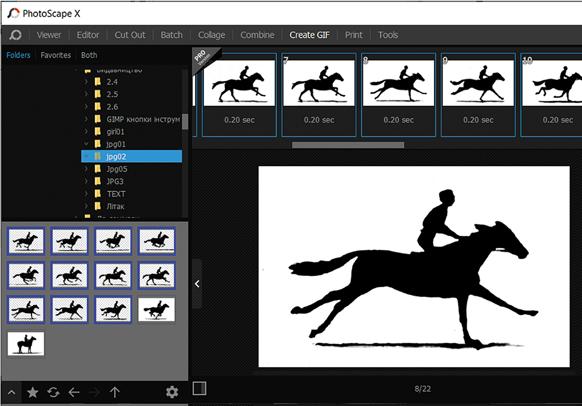
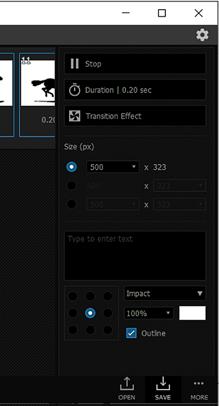
Äëÿ ñòâîðåííÿ GIF-àíіìàöії â
ïðîãðàìі ç ïîïåðåäíüî ñòâîðåíèõ ãðàôі÷íèõ çîáðàæåíü ñëіä:
1. Çàïóñòèòè ïðîãðàìó íà âèêîíàííÿ.
2. Âèáðàòè ó âåðõíüîìó ðÿäêó âêëàäêó Create GIF (àíãë. create – ñòâîðèòè).
3. Çàâàíòàæèòè ïîòðіáíі ôàéëè, âèáðàâøè êíîïêó OPEN ó ïðàâîìó íèæíüîìó êóòі âіêíà ïðîãðàìè.


4. Óñòàíîâèòè ïîòðіáíі çíà÷åííÿ òðèâàëîñòі ïîêàçó êàäðіâ: ● îäíàêîâå äëÿ âñ і õ – âèáîðîì êíîïêè (àíãë. duration – òðèâàëіñòü) óñòàíîâèòè òðèâàëіñòü ïîêàçó, à ïîòіì íàòèñíóòè êíîïêó Apply to all (àíãë. apply to all –çàñòîñóâàòè äî âñіõ);
196
анімації та її збереження із
сервісу ezgif.com
Мал. 5.23. Вікно програми PhotoScape X зі вставленими малюнк ами та автоматично створеною анімацією
і
ö
é
● îêðåìî äëÿ êîæíîãî êàäðó – âèáîðîì öüîãî êàäðó òà âñòàíîâëåííÿì ïîòðіáíîãî çíà÷åííÿ â ëі÷èëüíèêó àáî ïîâçóíêó Duration.
5. Óñòàíîâèòè ïîòðіáíі ðîçìіðè çîáðàæåííÿ – âèáîðîì ïîòðіáíîãî ïåðåìèêà÷à ó ãðóïі Size (px) і ç âèêîðèñòàííÿì ñïèñêіâ öієї ãðóïè.
6. Äîäàòè çà ïîòðåáè òåêñò äî çîáðàæåííÿ – ó ïîëі Type to enter text (àíãë. type to enter text – íàäðóêóéòå äëÿ ââåäåííÿ òåêñò).
7. Çáåðåãòè ñòâîðåíó GIF-àíіìàöіþ ó ôàéëі, âèáðàâøè êíîïêó
SAVE

.
Âàðòî çàçíà÷èòè, ùî ñòâîðåííÿ àíіìàöії òà її âіäòâîðåííÿ ïðîãðàìà çäіéñíþє àâòîìàòè÷íî âіäðàçó ïіñëÿ çàâàíòàæåííÿ âіäïîâіäíèõ ôàéëіâ.
ßê óæå çàçíà÷àëîñÿ, äåÿêі ïðîãðàìè ìàþòü íå òіëüêè іíñòðóìåíòè äëÿ ñòâîðåííÿ GIF-àíіìàöії іç ñóêóïíîñòі ãîòîâèõ çîáðàæåíü, à é çàñîáè äëÿ ñòâîðåííÿ ñàìèõ ìàëþíêіâ â îêðåìèõ øàðàõ – öå íàçâàíі âèùå Adobe Photoshop, Krita, GIMP òà іíøі. Òàêîæ P є ïðîãðàìè, ùî çàáåçïå÷óþòü îïðàöþâàííÿ âіäåîôàéëіâ і ñòâîðåííÿ íà їõ îñíîâі ôàéëіâ ç GIF-àíіìàöієþ, íàïðèêëàä QGifer. Àáî òі, ùî âèêîðèñòîâóþòü òåõíіêó ïîñòóïîâîãî ïåðåòâîðåííÿ îäíîãî ðàñòðîâîãî çîáðàæåííÿ â іíøå, íàïðèêëàä FotoMorph. Äåòàëüíіøå òàêі ïðî-
ãðàìè ðîçãëÿíåìî â íàñòóïíèõ ïóíêòàõ ïіäðó÷íèêà.

Ïðàöþєìî ç êîìï’þòåðîì
Çàâäàííÿ òà àëãîðèòìè їõ âèêîíàííÿ âè ìîæåòå çíàéòè
çà àäðåñîþ https://cutt.ly/PwNTyQFz àáî QR-êîäîì.

Íàéâàæëèâіøå â öüîìó ïóíêòі
Растрова анімація використовує растрові
растрова анімація є послідовністю растрових




197 5 Р ОЗДІ Л
графічні
Тобто
зображень
етапами змінення по-
оження чи форми об’єктів або їх частин), які демонструються через короткі інтервали часу Набір растрових зображень може бути створено в будь-якому растровом у графічном у редакторі або з використанням фото- чи кінокамер. У подальшому для створення анімації слід використати спеціальне програмне середовище – окреме або інтегроване у графічний редактор. У це середовище завантажуються створені зображення та розміщуються в певній послідовності, встановлюються тривалості показу кожного із зображень та інші значення властивостей анімації. Такі програмні середовища можуть зберігати анімацію у відеофайлах або у файлах формату GIF або WebP Векторна анімація використовує векторні графічні зображення, які є сукупністю графічних примітивів. Для створення векторних примітивів використовують математичні моделі геометричних фігур. Тому у векторній анімації доволі часто використовують ефекти морфінгу з автоматичним створенням проміжних кадрів між заданими користувачем ключовими кадрами. Це значно спрощує деякі операції під час створення анімації та зменшує затрати часу на малювання кожного кадру анімації
зображення.
(з
л







растрових графічних зображень і за допомогою онлайн (наприклад, https://ezgif. com/maker) або офлайн (наприклад, PhotoScape X) програмного середовища.

Äàéòå âіäïîâіäі íà çàïèòàííÿ
1. ßêі ïðîãðàìè âèêîðèñòîâóþòü äëÿ ñòâîðåííÿ ðàñòðîâîї àíіìàöії?
2. ßêі ðåäàêòîðè ðàñòðîâîї àíіìàöії ìîæíà âèêîðèñòàòè äëÿ ñòâîðåííÿ GIF-àíіìàöії?
3. ßê ñòâîðèòè GIF-àíіìàöіþ, âèêîðèñòîâóþ÷è ïðîñòèé ãðàôі÷íèé ðåäàêòîð, íàïðèêëàä Paint, òà îíëàéí-ïðîãðàìó ñòâîðåííÿ GIF-àíіìàöії?
4. Çíà÷åííÿ ÿêèõ âëàñòèâîñòåé àíіìàöії, ÿê ïðàâèëî, âñòàíîâëþþòü ïіä ÷àñ ñòâîðåííÿ GIF-àíіìàöії?

Îáãîâîðіòü і çðîáіòü âèñíîâêè
1. ßê ìîæíà âïëèâàòè íà çìіíåííÿ øâèäêîñòі ïîêàçó GIF- òà WebP-àíіìàöії?
2. Âіä ÷îãî áóäå çàëåæàòè ïëàâíіñòü àíіìàöії? Âіäïîâіäü îáґðóíòóéòå.
3. Äëÿ ÿêèõ öіëåé, êðіì ðîçìіùåííÿ ðåêëàìíèõ áàíåðіâ íà âåáñàéòàõ, âè ìîæåòå çàïðîïîíóâàòè âèêîðèñòàòè GIF- òà WebPàíіìàöіþ?
4. ×îìó GIF- òà WebP-àíіìàöіÿ òàê àêòèâíî âèêîðèñòîâóєòüñÿ â Іíòåðíåòі? Ùî ñïðèÿє її ïîïóëÿðíîñòі, êðіì ìàëîãî ðîçìіðó ôàéëіâ?

Âèêîíàéòå çàâäàííÿ
1. Çà ìàëþíêîì 5.24 (ôàéë Ðîçä і ë 5\Ïóíêò 5.2\çàâäàííÿ 5.2.1.jpg) ñòâîðіòü GIF-àíіìàöіþ îáåðòàííÿ êîëüîðîâîãî êðóãà, âèêîðèñòîâóþ÷è îäèí ç ðàñòðîâèõ ðåäàêòîðіâ і âіäîìèé âàì ñàéò äëÿ ñòâîðåííÿ GIF-àíіìàöії. Çáåðåæіòü ñòâîðåíèé ôàéë ó âàøіé ïàïöі ç òèì ñàìèì іìåíåì.
2. Ñòâîðіòü WebP-àíіìàöіþ, âèêîðèñòîâóþ÷è äëÿ ñòâîðåííÿ çîáðàæåíü îäèí ç ðàñòðîâèõ ãðàôі÷íèõ ðåäàêòîðіâ, íàïðèêëàä Krita, òà îäèí ç îíëàéí-ñåðâіñіâ îïðàöþâàííÿ WebPàíіìàöіé. Çðàçêè ïî÷àòêîâîãî òà êіíöåâîãî êàäðіâ íàâåäåíî íà ìàëþíêó 5.25. Êіëüêіñòü ïðîìіæíèõ êàäðіâ äîáåðіòü ñàìîñòіéíî.
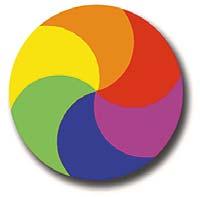
Мал 5 24. Зразок зображення до завдання 1
198 Однією з растрових анімацій є анімація, що зберігається у файлах форматів GIF та WebP. Уміст файлів форматів GIF та WebP відтворюється автоматично практично всіма сучасними браузерами. Файли з GIF-анімацією широко використовують для відтворення на сторінках вебсайтів різноманітних анімацій, наприклад рекламних банерів. Одним із способів створення GIF- чи WebP-анімації є її створення з набору
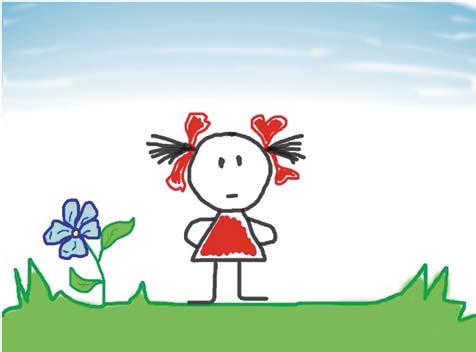

Мал. 5.25. Зразки початкового та кінцевого кадрів до завдання 2
Çáåðåæіòü ñòâîðåíèé ôàéë ó âàøіé ïàïöі ó ôàéëі ç іìåíåì çàâäàííÿ 5.2.2.webp.
3. Ñòâîðіòü WebP-àíіìàöіþ òåêñòó Animation, âèêîðèñòîâóþ÷è îäèí ç ðàñòðîâèõ ðåäàêòîðіâ, íàïðèêëàä Krita, òà âіäîìèé âàì îíëàéí-ñåðâіñ äëÿ ñòâîðåííÿ WebP-àíіìàöії. Ïî÷àòêîâå çîáðàæåííÿ ïîâèííî ìіñòèòè ëèøå ïåðøó ëіòåðó çàçíà÷åíîãî ñëîâà, íà íàñòóïíèõ çîáðàæåííÿõ – äîäàєòüñÿ ïî îäíіé ëіòåðі. Íà êіíöåâîìó êàäðі áіëèé ôîí çìіíþєòüñÿ íà áëіäî-æîâòèé. Çðàçîê ôàéëó (ìàë. 5.26) ç ïîâíèì òåêñòîì ðîçìіùåíî: Ðîçäіë 5\Ïóíêò 5.2\çàâäàííÿ 5.2.3.jpg. Çáåðåæіòü ñòâîðåíèé ôàéë ó âàøіé ïàïöі ç òèì ñàìèì іìåíåì.


4. Ïðîâåäіòü äîñëіäæåííÿ ôóíêöіîíàëüíîñòі іíòåðíåò-ðåñóðñіâ çі ñòâîðåííÿ GIF- òà WebP-àíіìàöії. Çíàéäіòü â Іíòåðíåòі
3–4 ñàéòè, ÿêі ìîæíà âèêîðèñòàòè äëÿ ñòâîðåííÿ GIF- òà WebPàíіìàöії (íàïðèêëàä, çà çàïèòîì «GIF-àíіìàöіÿ îíëàéí»), òà çàïîâíіòü òàáëèöþ çі çíà÷åííÿìè âëàñòèâîñòåé öèõ ñåðâіñіâ.
Значення властивостей gif-анімації, які




199 5 Р ОЗДІ Л
Адреса
Формат графічних файлів для завантаження jpg, png, gif Кількість файлів, які можна завантажити за один раз 300 Можливість змінення розмірів зображення Так Можливість змінення тривалості показу кадрів Так Мал
26 Зразок зображення до завдання 3
можна змінити
ресурсу в Інтернеті gifmaker.me
5







Значення властивостей gif-анімації, які можна змінити
Можливість змінення кількості повторів анімації
Можливість збереження у внутрішній пам’яті вашого комп’ютера
gifmaker.me
Так
Так
Формати файлів з анімацією gif, mp4 Çáåðåæіòü ñòâîðåíó òàáëèöþ
çàâäàííÿ 5.2.4.docx.

Ãîòóєìîñü äî âèâ÷åííÿ íîâîãî ìàòåðіàëó
1. ßê, íà âàøó äóìêó, ìîæíà âèêîíàòè àíіìàöіþ ðóõó êіëüêîõ îá’єêòіâ? Íà ùî âàðòî çâåðíóòè óâàãó?
2. ×è áà÷èëè âè àí і ìàö і þ ç і çì і íîþ êîëüîðó? ßê öå â і äáóâàëîñÿ?



У цьому пункті йтиметься про:
► особливості опрацювання
руху кількох об’єктів; ► установлення значень властивостей
ÎÑÎÁËÈÂÎÑÒІ ÎÏÐÀÖÞÂÀÍÍß ÀÍІÌÀÖІЇ

ßê âàì óæå âіäîìî, íåñêëàäíó GIF- ÷è WebP-àíіìàöіþ ìîæíà ñòâîðèòè çàñîáàìè ðàñòðîâèõ ãðàôі÷íèõ ðåäàêòîðіâ і îíëàéí àáî іíñòàëüîâàíèìè çàñîáàìè ïåðåòâîðåííÿ íàáîðó ãðàôі÷íèõ ôàéëіâ â àíіìàöіþ. Ïðîòå çíà÷íà ÷àñòèíà áàãàòîôóíêöіîíàëüíèõ ðåäàêòîðіâ ðàñòðîâîї ãðàôіêè ìàþòü âáóäîâàíі çàñîáè ñòâîðåííÿ ÿê GIF- òà WebP-àíіìàöії, òàê і àíіìàöії ó ôîðìàòі âіäåî. Ó öüîìó ðàçі íå ïîòðіáíî ñòâîðþâàòè íàáіð îêðåìèõ ôàéëіâ, à àíіìàöіÿ óòâîðþєòüñÿ ó
200
Адреса ресурсу в Інтернеті
âàøіé ïàïöі ó ôàéëі ç іìåíåì
ó
анімації у графічному
; ►
анімації та її збереження.
Ó
І
● ●●
редакторі Krita
анімацію
ÃÐÀÔ
×ÍÎÌÓ ÐÅÄÀÊÒÎÐІ KRITA
ïðîöåñі çìіíåííÿ ïî÷àòêîâîãî çîáðàæåííÿ â ðіçíèõ øàðàõ. 5.3. ÀÍІÌÀÖІß Ó ÃÐÀÔІ×ÍÎÌÓ ÐÅÄÀÊÒÎÐІ KRITA. ÀÍІÌÀÖІß ÐÓÕÓ ÊІËÜÊÎÕ ÎÁ’ЄÊÒІÂ Ïðèãàäàéòå Які види графічних зображень можна створювати у графічному редакторі Krita? ● Як додати новий шар у графічному редакторі Krita? ● Які інструменти використовують для редагування растрового зображення? Продовження таблиці
Äî òàêèõ ïðîãðàì íàëåæàòü ãðàôі÷íі ðåäàêòîðè Krita, Adobe Photosho p , G IM P òà і íø і . Ç ã ð à ô і ÷íèì ð åäàêòî ð îì K r ita âè ìàëè ìîæëèâіñòü ïðàöþâàòè ïіä ÷àñ âèâ÷åííÿ êîìï’þòåðíîї ãðàôіêè ó 6 êëàñі. Íàãàäóєìî, ùî öå âіëüíî ðîçïîâñþäæóâàíà ïðîãðàìà, ÿêó ìîæíà çàâàíòàæèòè і ç ñàéòó ðîçðîáíèêіâ (https://krita.org).
Ðîçãëÿíåìî ïðîöåñ ñòâîðåííÿ êîðîòêîї WebP-àíіìàöії ó ãðà-
ôі÷íîìó ðåäàêòîðі Krita. ßê çðàçîê ðîçãëÿíåìî ïðîöåñ ñòâîðåííÿ àíіìàöії âèêîíàííÿ ñìàéëèêîì (óñìіõàéëèêîì) âïðàâ äëÿ
ôіçêóëüòõâèëèíêè. Ïðèêëàäè çîáðàæåíü äëÿ àíіìàöії íàâåäåíî íà ìàëþíêó 5.27.









Мал 5 27. Приклад
Çàçíà÷èìî, ùî ðóõè â öіé àíіìàöії çäåáіëüøîãî çäіéñíþþòüñÿ ðóêàìè, ó äâîõ âèïàäêàõ çìіíþєòüñÿ ïîëîæåííÿ íіã і ïîâåðòàєòüñÿ íà ïåâíèé êóò ãîëîâà. ßê ïіäãîòîâêó äî àíіìàöії âàðòî ñòâîðèòè îêðåìî ìàëþíîê áàçîâîãî çîáðàæåííÿ (ìàë. 5.28), à òàêîæ ñòâîðèòè çîáðàæåííÿ ðіçíèõ ïîëîæåíü ðóê (ìàë. 5.29). Öі çîáðàæåííÿ ìîæíà ñòâîðèòè ó ãðàôі÷íîìó ðåäàêòîðі Krita і çáåðåãòè â îäíîìó àáî â êіëüêîõ îêðåìèõ ôàéëàõ.




201 2 5 Р ОЗДІ Л
1 4 7 2 5 8 3 6 9
зображень для анімації








Мал. 5.28. Базове зображення для анімації
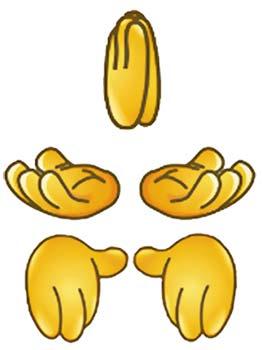
Мал. 5.29. Зображення рук для анімації
Äëÿ ñòâîðåííÿ àíіìàöії ó ïðîãðàìі Krita âèêîðèñòîâóþòü іíñòðóìåíòè ðîáî÷îãî ïðîñòîðó Animation (ìàë. 5.30). Äëÿ ïåðåõîäó äî öüîãî ðîáî÷îãî ïðîñòîðó ñëіä âèáðàòè êíîïêó Âèáіð ðîáî÷îãî ïðîñòîðó ó ïðàâîìó âåðõíüîìó êóòі âіêíà ïðîãðàìè, à ïîòіì âèáðàòè ó ñïèñêó Ðîáî÷і ïðîñòîðè (ìàë. 5.31) êîìàíäó Animation.



5 30 Вікно програми


5 31
îçíàéîìèìîñÿ â õîäі ñòâîðåííÿ àíіìàöії.
202
Мал
Список Робочі простори Мал
Krita в робочому просторі Animation Íàëàøòóâàííÿ àíіìàöії çäіéñíþєòüñÿ ç âèêîðèñòàííÿì іíñòðóìåíòіâ Ìîíòàæíîãî ñòîëó, ðîçìіùåíîãî â íèæíіé ÷àñòèíі âіêíà ïðîãðàìè (ìàë. 5.32). Äåòàëüíіøå іç öèìè іíñòðóìåíòàìè
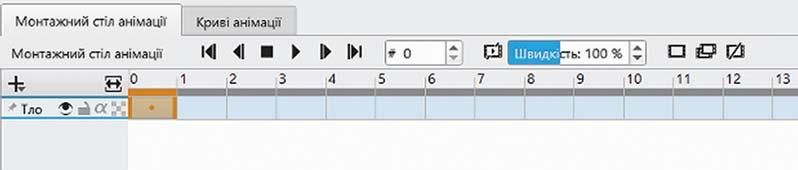
тривалості; 6 – лічильник відсотків швидкості відтворення анімації; 7 –
0 11
12 – інструменти керування шаром анімації; 2
шар з назвою Тло)
Äëÿ ñòâîðåííÿ àíіìàöії ïîòðіáíî ïіñëÿ âñòàíîâëåííÿ ðîáî÷îãî ïðîñòîðó Àíіìàöіÿ âèêîíàòè òàêó ïîñëіäîâíіñòü äіé:
1. Âèáðàòè ó ïðàâіé ÷àñòèíі Ìîíòàæíîãî ñòîëó êíîïêó Ìåíþ ïàðàìåòðіâ àíіìàöії (ìàë. 5.33).

2. Óñòàíîâèòè â ïîëі Êіíåöü êëіïó (ìàë. 5.34) ïîòðіáíå çíà÷åííÿ êіíöåâîãî êàäðó.
3. Óñòàíîâèòè â ïîëі ×àñòîòà êàäðіâ (ìàë. 5.34) ïîòðіáíå çíà÷åííÿ ÷àñòîòè êàäðіâ.
4. Çðîáèòè ïîòî÷íèì íóëüîâèé êàäð íà Ìîíòàæíîìó ñòîëі (ìàë. 5.32, 11).
5. Âèáðàòè â êîíòåêñòíîìó ìåíþ êàäðó êîìàíäó Ñòâîðèòè êàäðäóáëіêàò (ìàë. 5.35) (іíøèé ñïîñіá – âèáðàòè êíîïêó Äîäàòè äóáëіêàò êàäðó ).

1 2 3 4
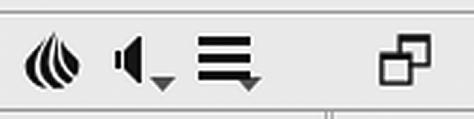
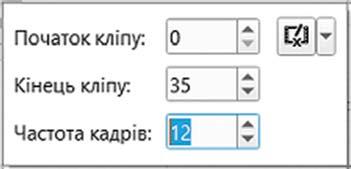




203 2 5 Р ОЗДІ Л 1 2 3 4 5 6 7 8 9 10 11 12 13 Мал 5 32 Елементи керування лівої частини Монтажного столу: 1 – кнопка Редагувати шари; 2 – кнопка змінення масштабу Монтажного столу; 3 – кнопки керування попереднім переглядом анімації; 4 – лічильник кадрів;
– кнопка видалення кадрів зі збереженням
Додати дублікат кадру
– кнопк а Вилучити ключові кадри без
кадри анімації;
– поточний кадр анімації;
13 – назва шару анімації 3 (за замовчуванням створюється
5
кнопка Додати порожній кадр; 8 – кнопк а
; 9
посування решти; 10 –
Мал 5 34. Меню параметрів анімації
Мал
33 Елементи керування правої частини Монтажного столу
5







6. Ñòâîðèòè ìàëþíîê äëÿ ïåðøîãî
êàäðó àíіìàöії.
7. Çðîáèòè ïîòî÷íèì íàñòóïíèé êàäð
íà Ìîíòàæíîìó ñòîëі òà âèêîíàòè
êîìàíäó Ñòâîðèòè êàäð-äóáëіêàò.
8. Óíåñòè çìіíè äî ìàëþíêà, âіäî-
áðàçèâøè íàñòóïíå ïîëîæåííÿ
îá’єêòіâ.
9. Ïîâòîðèòè êîìàíäè 7–8 äëÿ ñòâî-
ðåííÿ âñіõ êàäðіâ àíіìàöії.
10. Ïåðåãëÿíóòè ñòâîðåíó àíіìàöіþ, âèêîðèñòîâóþ÷è êíîïêè êåðóâàííÿ ïîïåðåäíіì ïåðåãëÿäîì àíіìàöії (ìàë. 5.32, 3).
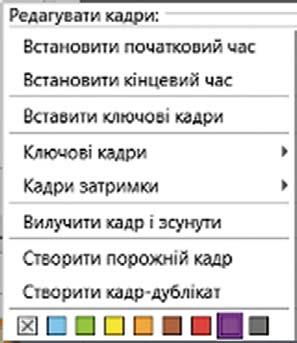
11. Çáåðåãòè ñòâîðåíó àíіìàöіþ ó ôàéëі, âèêîíàâøè Ôàéë Îáðîáèòè àíіìàöіþ òà îáðàâøè îäèí ç âàðіàíòіâ çáåðåæåííÿ ôàéëó àíіìàöії – ÿê WebP àáî ÿê âіäåî. Äåòàëüíіøå ïðîöåñ ñòâîðåííÿ àíіìàöії ðîçãëÿíåìî â ðóáðèö


анімації використовували прозорі плівки?
Äëÿ ñòâîðåííÿ àíіìàöії ðóõó êіëüêîõ îá’єêòіâ ìîæíà íà êîæíîìó êàäðі ïðîìàëüîâóâàòè çìіíåííÿ ïîëîæåííÿ êîæíîãî ç îá’єêòіâ. Ðàçîì ç òèì òàêèé ïіäõіä є íå çîâñіì ðàöіîíàëüíèì. Ó ãðàôі÷íîìó ðåäàêòîðі Krita äëÿ ñòâîðåííÿ ðóõó êіëüêîõ îá’єêòіâ і їõ óçãîäæåííÿ êðàùå âèêîðèñòîâóâàòè îêðåìі øàðè àíіìàöії. Öåé ïðèíöèï äóæå ñõîæèé íà ñòâîðåííÿ ìàëüîâàíîї àíіìàöії íà ïðîçîðèõ ïëіâêàõ. Òàê і â Krita – êîæíèé øàð àíіìàöії âіäіãðàє ðîëü ïðîçîðîї ïëіâêè. Îäèí іç øàðіâ ìîæíà âèêîðèñòàòè äëÿ ôîíó, à äëÿ êîæíîãî ç îá’єêòіâ, ùî çìіíþþòü ñâîє ïîëîæåííÿ, ïîëîæåííÿ ÷àñòèí àáî êîëіð, – âèêîðèñòàòè îêðåìі øàðè àíіìàöії. Óçãîäæåííÿ ðóõó ðіçíèõ îá’єêòіâ ìîæëèâå øëÿõîì äîäàâàííÿ ïóñòèõ ïðîçîðèõ êàäðіâ, êîïіé êàäðіâ àáî êàäðіâ çàòðèìêè íà âіäïîâіäíîìó øàðі. Ïіä ÷àñ ñòâîðåííÿ àíіìàöії â Krita, îñîáëèâî ïіä ÷àñ óçãîäæåííÿ ðóõó êіëüêîõ îá’єêòіâ, ìîæíà âèêîðèñòàòè іíñòðóìåíò Мал. 5.35. Контекстне
20 4
ЄÊÒІÂ Ó ÃÐÀÔІ×ÍÎÌÓ ÐÅÄÀÊÒÎÐ
●●
і Ïðàöþєìî ç êîìï’þòåðîì. ÀÍІÌÀÖІß ÐÓÕÓ ÊІËÜÊÎÕ ÎÁ’
І KRITA
меню к адру
мальованій
Ïðèãàäàéòå ● Як створюється мальована анімація? ● Для чого в
Âîñêîâà êàëüêà. Åôåêò éîãî âèêîðèñòàííÿ ïîëÿãàє â òîìó, ùî çîáðàæåííÿ ç ïîïåðåäíіõ і íàñòóïíèõ êàäðіâ ìîæå âіäîáðàæàòèñÿ íà çîáðàæåííі ïîòî÷íîãî êàäðó. Òàê êðàùå óçãîäæóâàòè ðîçòàøóâàííÿ îá’єêòіâ íà êàäðàõ ìіæ ñîáîþ. Äëÿ îðієíòàöії, ÿêîìó ç êàäðіâ íàëåæèòü çîáðàæåííÿ â ðàçі âèêîðèñòàííÿ âîñêîâîї êàëüêè, òі çîáðàæåííÿ, ùî є íà ïîïåðåäíіõ êàäðàõ, çîáðàæàþòü â îäíîìó êîëüîðі (çà çàìîâ÷óâàííÿì – ÷åðâîíîìó), à íà íàñòóïíèõ – â іíøîìó (çà çàìîâ÷óâàííÿì – çåëåíîìó) (ìàë. 5.36 òà 5.37).

Мал 5 36 Використання інструмента Воскова калька
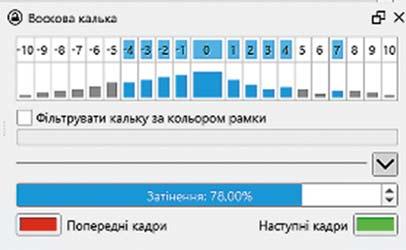
Мал 5 37. Панель налаштування параметрів Воскової
Äëÿ âіäîáðàæåííÿ åôåêòó Âîñêîâîї êàëüêè ïîòðіáíî ñåðåä іíñòðóìåíòіâ êåðóâàííÿ øàðîì àíіìàöії âèáðàòè êíîïêó Âîñêîâà êàëüêà , ùîá âîíà íàáóëà âèãëÿäó .



Ïðàöþєìî ç êîìï’þòåðîì

Çàâäàííÿ òà àëãîðèòìè їõ âèêîíàííÿ âè ìîæåòå çíàéòè çà àäðåñîþ https://cutt.ly/XwNTyZac àáî
QR-êîäîì.
Íàéâàæëèâіøå â öüîìó ïóíêòі
Значна частина багатофункціональних редакторів растрової
вбудовані засоби створення анімації та збереження в різних форматах. При цьому вони використовують налаштування





205 2 5 Р ОЗДІ Л
кальки
анімації, які майже неможливо реалізувати з використанням онлайн-засобів. До таких програм належать графічні редактори Krita, Adobe Photoshop, GIMP та інші. Для створення анімації у графічному редакторі Krita використовують інструменти робочого простору Animation у , у першу чергу це інструменти Монтажного столу. Щоб надати кожному з кадрів анімаційних властивостей, потрібно до кожного к адру застосувати команду Створити кадр-дублікат контекстного меню к адру або вибрати кнопку Додати дублікат кадру . Узгодження руху різних об’єктів можливе шляхом додавання пустих прозорих кадрів, копій кадрів або кадрів затримки на відповідному шарі. Під час створення анімації в Krita, особливо при узгодженні руху кількох об’єктів, можна використати інструмент Воскова калька
графіки має








Äàéòå âіäïîâіäі íà çàïèòàííÿ
1. ßêèé ïåðåìèêà÷ âëàñòèâîñòåé òëà ïîòðіáíî âèáðàòè ïіä ÷àñ ñòâîðåííÿ íîâîãî çîáðàæåííÿ, ÿêùî ïåðåäáà÷àєòüñÿ ñòâîðåííÿ àíіìàöії?
2. Äëÿ ÷îãî âèêîðèñòîâóєòüñÿ ðîáî÷èé ïðîñòіð Animation? ßê éîãî âіäîáðàçèòè?
3. ßê âêëþ÷èòè ïåðøèé êàäð äî àíіìàöії?
4. ßê çìіíèòè êіëüêіñòü êàäðіâ àíіìàöії?
5. ßê âèêîðèñòàòè çîáðàæåííÿ ç іíøèõ ãðàôі÷íèõ ôàéëіâ ó àíіìàöії?

Îáãîâîðіòü і çðîáіòü âèñíîâêè
1. Ó ãðàôі÷íîìó ðåäàêòîðі Krita àíіìàöіþ ìîæíà çáåðіãàòè ó ôîðìàòі WebP і â êіëüêîõ âіäåîôîðìàòàõ. Ç ÿêîþ ìåòîþ ìîæóòü áóòè âèêîðèñòàíі ôàéëè àíіìàöії, ñòâîðåíі â öèõ ðіçíèõ ôîðìàòàõ?
2. ßê ìîæíà çìåíøèòè ðîçìіðè ôàéëіâ, ùî ìіñòÿòü àíіìàöіþ? Óêàæіòü êіëüêà âàðіàíòіâ.
3. Ç ÿêîþ ìåòîþ âèêîðèñòîâóþòü іíñòðóìåíò Âîñêîâà êàëüêà? ßê ìîæíà çìіíèòè çíà÷åííÿ âëàñòèâîñòåé öüîãî іíñòðóìåíòà? Ç ÿêîþ ìåòîþ?

Âèêîíàéòå çàâäàííÿ
1. Ñòâîðіòü ó ãðàôі÷íîìó ðåäàêòîðі àíіìàöіþ, ùî âіäîáðàæàє çàêðèòòÿ î÷åé і çìіíåííÿ íàïðÿìó ïîãëÿäó êàçêîâîãî ãåðîÿ, çà íàâåäåíèì çðàçêîì (ìàë. 5.38). Çáåðåæіòü ñòâîðåíó àíіìàöіþ ó âàøіé ïàïöі ó ôàéëі ç іìåíåì çàâäàííÿ 5.3.1.webp. Мал. 5.38. Базові


казкового героя
2. Âèêîðèñòîâóþ÷è çîáðàæåííÿ ç ôàéëó Ðîçäіë 5/Ïóíêò 5.3/ Çðàçîê 5.3.2.kra, äîñëіäіòü, ÷èì âіäðіçíÿєòüñÿ àíіìàöіÿ, çáåðåæåíà ó ôîðìàòі WebP і MP4, çà ðîçìіðàìè ôàéëіâ òà ÿêіñòþ çîáðàæåííÿ. Îïèøіòü ðåçóëüòàòè äîñëіäæåííÿ ó âèãëÿäі ïðåçåíòàöії çі âñòàâëåíèìè ïðèêëàäàìè àíіìàöіéíèõ ôàéëіâ. Çáåðåæіòü ôàéë ïðåçåíòàöії ó âàøіé ïàïöі ó ôàéëі ç іìåíåì çàâäàííÿ 5.3.2.pptx.
206
зображення
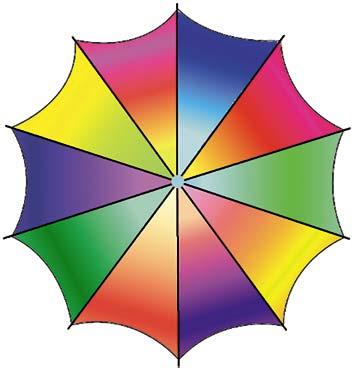
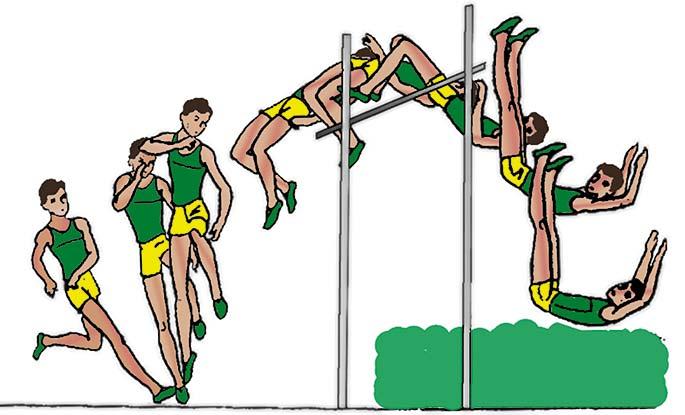
3. Ñòâîðіòü àíіìàöіþ îáåðòàííÿ ïàðàñîëі. Çîâíіøíіé âèãëÿä ïàðàñîëі íàâåäåíî íà ìàëþíêó 5.39. Çáåðåæіòü ñòâîðåíèé ôàéë ó âàøіé ïàïöі ó ôàéëі ç іìåíåì çàâäàííÿ 5.3.3.webp. Мал 5 39 До завдання 3 Мал 5.40 До завдання 4
4. Ñòâîðіòü àíіìàöіþ ðóõіâ ñòðèáóíà ó âèñîòó (ìàë. 5.40). Âèêîðèñòàéòå íàáіð êàäðіâ çîáðàæåííÿ ç ôàéëіâ, ðîçìіùåíèõ ó ïàïöі Ðîçäіë 5/Ïóíêò 5.3/Çàâäàííÿ 5.3.4. Çáåðåæіòü ñòâîðåíèé ôàéë
ó âàøіé ïàïöі ó ôàéëі ç іìåíåì çàâäàííÿ 5.3.4.webp.
5. Ñòâîðіòü àíіìàöіþ ðóõó êóëüîê ó áіëüÿðäі ïіä ÷àñ ðîçáèòòÿ ïіðàìіäè. Ïîëîæåííÿ êóëüîê äî óäàðó é ïіñëÿ íàâåäåíî íà ìàëþíêó 5.41. Äëÿ ñòâîðåííÿ àíіìàöії âèêîðèñòàéòå çîáðàæåííÿ ç ïàïêè Ðîçäіë 5/Ïóíêò 5.3/Çàâäàííÿ 5.3.5. Çáåðåæіòü ñòâîðåíó àíіìàöіþ ó âàøіé ïàïöі ó ôàéëі ç іìåíåì çàâäàííÿ 5.3.5.webp.
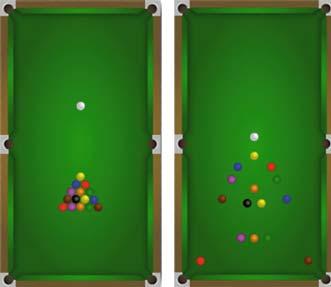
. 5.41.
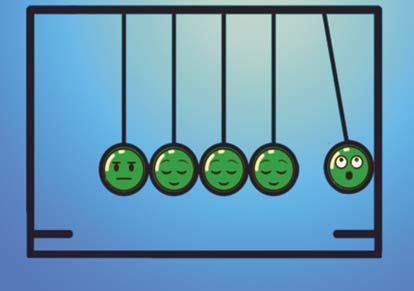

6. Ñòâîðіòü àíіìàöіþ ðóõó êóëüîê ó ìàÿòíèêó Íüþòîíà çà ìàëþíêîì 5.42. Ïіä ÷àñ çіòêíåííÿ êóëüîê çîáðàæåííÿ ñìàéëèêіâ ëіâîї і ïðàâîї êóëüîê ìіíÿþòüñÿ ìіñöÿìè, à öåíòðàëüíі êóëüêè çîáðàæåííÿ íå çìіíþþòü. Çáåðåæіòü àíіìàöіþ ó âàøіé ïàïöі ó ôàéëі ç іìåíåì çàâäàííÿ 5.3.6. webp.



207 2 5 Р ОЗДІ Л
Початкове і кінцеве положення шарів Мал
Маятник Ньютона
Мал
5.42







7. Ñòâîðіòü WebP-àíіìàöіþ îáåðòàííÿ îäíîãî ç ì’ÿ÷іâ: ôóòáîëüíîãî, âîëåéáîëüíîãî, áàñêåòáîëüíîãî, òåíіñíîãî ÷è áåéñáîëüíîãî. Çîáðàæåííÿ ì’ÿ÷іâ çíàéäіòü â Іíòåðíåòі àáî ñòâîðіòü ñàìîñòіéíî. Çáåðåæіòü ñòâîðåíó àíіìàöіþ ó âàøіé ïàïöі ó ôàéëі ç іìåíåì çàâäàííÿ 5.3.7.webp.

Ãîòóєìîñü äî âèâ÷åííÿ íîâîãî ìàòåðіàëó
1. Ùî òàêå ìîðôіíã?
2. ß ê і åôåêòè âèêîðèñòîâóâàëèñü äëÿ àí і ìàö і ї òåêñòó â ðåäàêòîðі ïðåçåíòàöіé?



3. ßêà ìåòà ðåêëàìè? Ó ÿêèõ ãàëóçÿõ âîíà çàñòîñîâóєòüñÿ? У цьому пункті йтиметься про: ► морфінг як технологію створення анімації; ► способи створення GIF- та WebP-анімації


ßê âè âæå çíàєòå, ìîðôіíã – öå îäíà ç òåõíîëîãіé êîìï’þòåðíî
àíіìàöії. Âîíà ïîëÿãàє ó ïëàâíîìó ïîñòóïîâîìó ïåðåòâîðåííі îäíîãî îá’єêòà â іíøèé, íàïðèêëàä êâàäðàòà â êðóã. Ìîðôіíã ÷àñòî âèêîðèñòîâóþòü äëÿ ñòâîðåííÿ àíіìàöії ïîñòóïîâîãî çìіíåííÿ îáëè÷ íà çîáðàæåííі. Íàïðèêëàä, ïîðòðåòіâ îäíієї é òієї ñàìîї
â
â
êîâèé ïåðіîä àáî ïîðòðåòіâ äіÿ÷іâ, ùî îáіéìàëè ïåâíі ïîñàäè â ð


208
відео. ÏÎÍßÒÒß «ÌÎÐÔІÍû ● ●
з
іçíèé ïåðіîä ÷àñó, àáî íàâіòü ïîðòðåòіâ ðіçíèõ ëþäåé (ìàë. 5.43). Мал 5.43 Морфінг портретів жінок різних епох 5.4. ÌÎÐÔІÍÃ. ÑÒÂÎÐÅÍÍß ÀÍІÌÀÖІЇ Ç ÂІÄÅÎ Ïðèãàäàéòå Що таке морфінг? Які ефекти змінення слайдів презентацій ви знаєте?
ї
ëþäèíè
ðіçíèé
і
Ó öüîìó ïóíêòі ðîçãëÿíåìî ìîðôіíã, ùî âèêîðèñòîâóєòüñÿ
â ðàñòðîâіé äâîâèìіðíіé àíіìàöії. Äëÿ ðåàëіçàöії ðàñòðîâîãî äâîâèìіðíîãî ìîðôіíãó ìîæíà âèêîðèñòàòè ðіçíå ïðîãðàìíå çàáåçïå÷åí-
íÿ, íàïðèêëàä FotoMorph, Morpheus Photo Morpher, WinMorph, Magic Morph, FaceMorpher, Fun Morph, Sqirlz Morph òà іíøå. Ïіä ÷àñ ðåàëіçàöії ðàñòðîâîãî ìîðôіíãó çîáðàæåíü çäіéñíþ-
єòüñÿ òàêà ïîñëіäîâíіñòü äіé:
1. Ðîçðîáêà ïëàíó – ïîñëіäîâíîñòі êëþ÷îâèõ êàäðіâ.
2. Ïіäãîòîâêà çîáðàæåíü äî âèêîðèñòàííÿ ó ïðîöåñі ìîðôіíãó.
3. Çàâàíòàæåííÿ ïіäãîòîâëåíèõ çîáðàæåíü äî âіäïîâіäíîї ïðîãðàìè.
4. Âèçíà÷åííÿ áàçîâèõ òî÷îê äëÿ âñòàíîâëåííÿ âіäïîâіäíîñòі ìіæ ïåâíèìè ôðàãìåíòàìè íà îáîõ çîáðàæåííÿõ, íàïðèêëàä î÷åé ðіçíèõ ëþäåé.
5. Àâòîìàòè÷íà ãåíåðàöіÿ ïðîìіæíèõ êàäðіâ ìîðôіíãó ïðîãðàìîþ çà çíà÷åííÿìè âëàñòèâîñòåé òðàíñôîðìàöії, ÿêі âñòàíîâèâ êîðèñòóâà÷.
6. Ïåðåãëÿä ñòâîðåíîї àíіìàöії òà çà ïîòðåáè êîðåêöіÿ çíà÷åíü її âëàñòèâîñòåé і ïîëîæåííÿ áàçîâèõ òî÷îê.
7. Çáåðåæåííÿ ñòâîðåíîї àíіìàöії ó ôàéëі. Îñîáëèâîñòі ðîáîòè ïðîãðàì ìîðôіíãó íàêëàäàþòü ïåâíі âèìîãè äî ïëàíóâàííÿ àíіìàöії òà ïіäãîòîâêè çîáðàæåíü. Äåÿêі ç ïðîãðàì ïðàöþþòü òіëüêè ç îäíèì çîáðàæåííÿì, à ìîðôіíã çäіéñíþєòüñÿ çà ðàõóíîê ôіëüòðіâ, ùî ïåðåòâîðþþòü çîáðàæåííÿ. Ó áàãàòüîõ ïðîãðàìàõ îïðàöüîâóєòüñÿ ïàðà çîáðàæåíü – ïî÷àòêîâå і êіíöåâå. Ó ïðîãðàìàõ òèïó FotoMorph (ðîçðîáíèê –íîðâåçüêà êîìïàíіÿ Digital Photo Software – https://fotomorph. informer.com) ìîðôіíã ìîæíà çäіéñíþâàòè ç ðіçíîþ êіëüêіñòþ çîáðàæåíü: âіä îäíîãî äî êіëüêîõ äåñÿòêіâ. Ïåðåä âèêîðèñòàííÿì çîáðàæåíü ó ïðîãðàìàõ ìîðôіíãó їõ âàðòî äîáèðàòè çà ïåâíèìè çíà÷åííÿìè âëàñòèâîñòåé і çà ïîòðåáè äîäàòêîâî îïðàöþâàòè ó ãðàôі÷íîìó ðåäàêòîðі. Іíàêøå ìîæëèâі íåóçãîäæåíîñòі ìîðôіíãó, òà éîãî ðåçóëüòàò áóäå âèãëÿäàòè íåðåàëіñòè÷íî. Çàëåæíî âіä ìåòè ìîðôіíãó ñëіä çâåðòàòè óâàãó íà òàêі çíà÷åííÿ âëàñòèâîñòåé çîáðàæåíü:
● ðàêóðñ;
● ðîçìіð і ïðîïîðöії;
● ðîçäіëüíіñòü;
● êîëüîðîâà ãàìà (çä іéñíþєòüñÿ òîíîâà êîðåêöіÿ); òîùî.
Ракурс (фр. raccourci – i вкорочений) – у кінота фотомистецтві –зображення




209 2 5 Р ОЗДІ Л
певних
об’єкта з
точок зйомки.







Ðîçãëÿíåìî ñòâîðåííÿ ìîðôіíãó çîáðàæåíü ó âіëüíî ðîçïîâñþäæóâàíіé ïðîãðàìі FotoMorph. Ó ïðîãðàìі ìîæíà îïðàöüîâóâàòè ôàéëè ôîðìàòіâ BMP, JPEG, PNG, TIFF, GIF і çáåðіãàòè ðåçóëüòàòè îïðàöþâàííÿ ó ãðàôі÷íèõ ôàéëàõ ôîðìàòіâ BMP,
JPEG, PNG (íåðóõîìі çîáðàæåííÿ) àáî àíіìàöіþ ó ôîðìàòàõ
GIF, AVI, SWF, à òàêîæ ó ôîðìàòі âåáñòîðіíêè (SWF + HTML).
Íà ìàëþíêó 5.44 íàâåäåíî âіêíî ïðîãðàìè ïіñëÿ ïåðøîãî çà-
ïóñêó ç âіäêðèòîþ âêëàäêîþ Projects (àíãë. projects – ïðîєêòè) òà ïіñëÿ âèáîðó êíîïêè (àíãë. sample project – çðàçîê

ïðîєêòó).
Ïî öåíòðó âіêíà ïðîãðàìè ðîçìіùåíî ðîáî÷å ïîëå, ó ÿêîìó
çäіéñíþєòüñÿ ðåäàãóâàííÿ çîáðàæåíü і ïåðåãëÿä àíіìàöії. Íàä ðîáî÷èì ïîëåì ðîçìіùåíî ÿðëèêè âêëàäîê:

● – äëÿ ðîáîòè íàä ïðîєêòàìè: ñòâîðåííÿ íîâèõ, âіäêðèòòÿ ðàí і øå çáåðåæåíèõ, çáåðåæåííÿ â і äðåäàãîâàíèõ, äîäàâàííÿ íîâèõ çîáðàæåíü äî ïðîєêòіâ, íàëàøòóâàííÿ ðîçìіðіâ, ðîçäіëüíîñòі òà øâèäêîñòі âіäòâîðåííÿ;

● (àíãë. images – çîáðàæåííÿ) – äëÿ çäіéñíåííÿ îïåðàöіé íàä çîáðàæåííÿìè: âіäêðèòè, óñòàâèòè, ñêîïіþâàòè, çìіíèòè ðîçìіð, âіääçåðêàëèòè, ïîâåðíóòè, äåôîðìóâàòè;
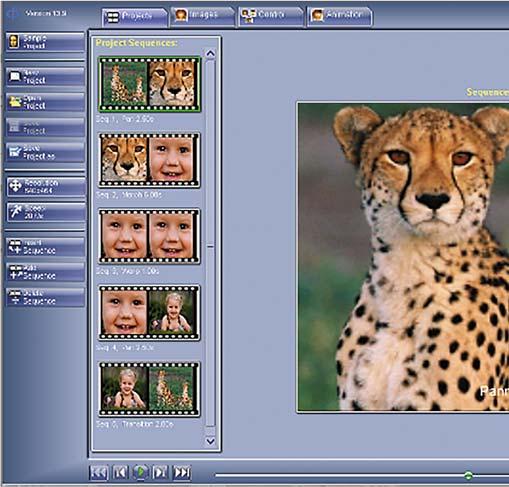

210
Мал
5.44. Вкладка Project вікна програми FotoMorph
.
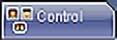
● (àíãë. control – êåðóâàííÿ, ðåãóëþâàííÿ) – äëÿ âñòàíîâëåííÿ çíà÷åíü
âëàñòèâîñòåé ïîòî÷íîãî êðîêó àíіìàöії: âñòàâëåííÿ/âèäàëåííÿ òî÷îê òðіàíãóëÿöії, òèïó ïåðåõîäіâ ìіæ ïî÷àòêîâèì і êіíöåâèì çîáðàæåííÿìè, óñòàíîâëåííÿ
Тріангуляція (лат. triangulum –трикутник) – процес
çíà÷åíü çàòðèìêè â ðіçíі ïåðіîäè àíіìàöії, òðèâàëîñòі àíіìàöії; ● (àíãë. animation – àíіìàöіÿ) – äëÿ âñòàíîâëåííÿ
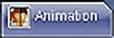
çíà÷åíü âëàñòèâîñòåé óñієї àíіìàöії: ïîâòîðó òà çâîðîòíîãî ïîêàçó, óñòàíîâëåííÿ ðàìêè òà òіíі, êîëüîðó ôîíó, çáåðåæåííÿ òà äðóêó êàäðó àíі ìàö ії , åêñïîðòóâàííÿ àí і ìàö ії ó ôàéë îäíîãî іç ôîðìàòіâ.
Âèêîðèñòîâóþ÷è ïðîãðàìó, êîðèñòóâà÷ ìîæå çäіéñíþâàòè
ìîðôіíã çîáðàæåíü ÷îòèðüîõ âèäіâ:
● Morphing – ïåðåòâîðåííÿ îäíîãî çîáðàæåííÿ íà іíøå øëÿ-
õîì ïîñëіäîâíîї âèäîçìіíè;
● Warping (àíãë. warping – âèêðèâëåííÿ, ñïîòâîðåííÿ) – äå- g ôîðìàöіÿ ïî÷àòêîâîãî çîáðàæåííÿ;
● Panning (àíãë. panning – ïàíîðàìóâàííÿ) – ïîñòóïîâå íàáëè- g
æåííÿ (âіääàëåííÿ) äî ôðàãìåíòà çîáðàæåííÿ;
● Transition (àíãë. transition – ïåðåõіä) – ïåðåòâîðåííÿ îäíîãî çîáðàæåííÿ íà іíøå øëÿõîì ïðîÿâëåííÿ êіíöåâîãî çîáðàæåííÿ.
Ó ïðîãðàì і ö і âèäè ìîðô і íãó íàçèâàþòü sequence (àíãë. sequence – ïîñë і äîâíіñòü, êàäð). Äëÿ çàñòîñóâàííÿ ïåâíîãî âèäó
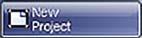
ìîðôіíãó ñëіä âèáðàòè êíîïêó (àíãë. new project – íîâèé ïðîєêò) і â ìåíþ
Sequence Type (àíãë. sequence type – òèï ïîñë і äîâíîñò і ) (ìàë. 5.45) âèáðàòè ïîòð і áíó êíîïêó âèäó ìîðôіíãó. Öі âèäè ïåðåòâîðåíü ìîæíà êîìáіíóâàòè â îäíіé àíіìàöії. Íàäàíі íà âêëàäöі Project çðàçêè ïðîєêòіâ äåìîíñòðóþòü îñîáëèâîñòі âèêîðèñòàííÿ êîæíîãî âèäó ìîðôіíãó. Ðîçãëÿíåìî ïåðøèé çðàçîê ç âèäîì ìîðô і íãó – Panning . Äëÿ òîãî ùîá ïåðåãëÿíóòè, ÿê íàëàøòîâàíà òà çäіéñíþєòüñÿ àíіìàöіÿ öüîãî âèäó, ñëіä ïіñëÿ çàïóñêó ïðîãðàìè:
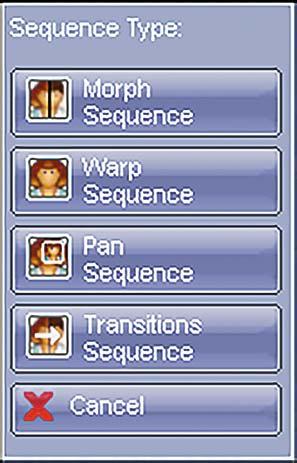
Мал 5.45 Список Sequence Type




211 2 5 Р ОЗДІ Л
просторі за
проєкціями
визначення точки у
її
на двох або більше зображеннях.





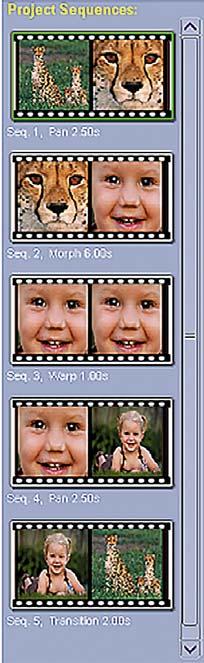
Мал. 5.46. Панель Projects Sequences


1. Âèêîíàòè Projects Sample Project.
2. Îáðàòè íà ïàíåëі Projects Sequences (ìàë. 5.46) åñêіç ïåðøîãî êàäðó (Seq. 1).
3. Âèáðàòè ÿðëèê âêëàäêè Images. Íà ðîáî÷îìó ïîëі âêëàäêè Images ðîçìіùåíî äâà ïîëÿ ç ïî÷àòêîâèì і êіíöåâèì çîáðàæåííÿìè. Çðîáèòè ïîòî÷íèìè їõ ìîæíà äâîìà ñïîñîáàìè – îáðàòè âіäïîâіäíå ïîëå àáî âèáðàòè ïîòðіáíèé ïåðåìèêà÷ Start Images/End Images (àíãë. start – ïî÷àòîê, end – êіíåöü) íà

Ðіçíèöÿ òіëüêè â äіëÿíêàõ çîáðàæåííÿ, ùî
ïðîäåìîíñòðîâàíі íà ïî÷àòêó і â êіíöі öüîãî ôðàãìåíòà àíіìàöії. Öі äіëÿíêè âèäіëåíî íà çîáðàæåííі ÷åðâîíî-ñèíіìè ðàìêàìè. Öі äіëÿíêè âèêîðèñòîâóþòü äëÿ çìіíåííÿ ðîçìіðіâ âèäіëåíèõ ôðàãìåíòіâ çîáðàæåííÿ. Íà ïî÷àòêîâіé ôîòîãðàôії âèäіëåíî âñå çîáðàæåííÿ, à íà êіíöåâіé (ìàë. 5.48) – òіëüêè ÷àñòèíà ãîëîâè ëåîïàðäà. Òàêèì ÷èíîì áóäå ñòâîðþâàòèñÿ àíіìàöіéíèé åôåêò íàáëèæåííÿ êàìåðè äî ãîëîâè òâàðèíè.
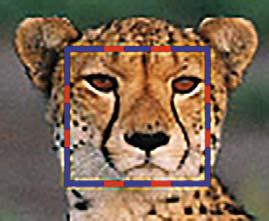
Мал. 5.48. Фрагмент кінцевої фотографії
212
Â
ії öüîãî âèäó âèêîðèñòîâóþòü äâі êîïії îäíієї і òієї ñàìîї ôîòîãðàôії (ìàë. 5.47). Мал. 5.47. Початкова і кінцева фотографії на
áі÷íіé ïàíåëі.
àíіìàö
панелі Images
áóäóòü
Ïåðåãëÿíóòè ñòâîðåíèé åôåêò ìîæíà íà âêëàäö і Control (ìàë. 5.49), âèêîðèñòîâóþ÷è êíîïêè êåðóâàííÿ ïåðåãëÿäîì ïіä ðîáî÷èì ïîëåì âêëàäêè. Àíіìàöіÿ âіäòâîðþєòüñÿ â íèæíüîìó ïîëі âêëàäêè. Íà áі÷íіé ïàíåëі öієї âêëàäêè ìîæíà âèçíà÷èòè òðèâàëіñòü àíіìàöії – ïîâçóíîê Duration (àíãë. duration – òðèâàëіñòü) óñòàíîâëåíî íà ïîçíà÷öі 2 ñ, à ïîâçóíîê End Delay (àíãë. end delay – çàòðèìêà çàêіí÷åííÿ) – íà ïîçíà÷öі 1/2 ñ.

Control
Äëÿ ñòâîðåííÿ àíіìàöіéíîãî åôåêòó íàáëèæåííÿ êàìåðè äî
ïåâíîї äіëÿíêè çîáðàæåííÿ ñëіä ïіñëÿ âіäêðèòòÿ ïðîãðàìè âèêîíàòè òàêó ïîñëіäîâíіñòü äіé:
1. Âèáðàòè íà âêëàäöі Projects êíîïêó .

2. Âèáðàòè êíîïêó Pan Sequences (àíãë. panning – ïàíîðàìó- g
âàííÿ, pan sequences – ïîñëіäîâíіñòü ïàíîðàìóâàííÿ).
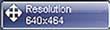
3. Âèáðàòè íà áі÷íіé ïàíåëі êíîïêó (àíãë. resolution –ðîçäіëüíіñòü) і âñòàíîâèòè çíà÷åííÿ ðîçìіðó çîáðàæåííÿ ìàéáóòíüîї àíіìàöії â ïіêñåëÿõ.
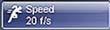
4. Âèáðàòè çà ïîòðåáè êíîïêó (àíãë. speed – øâèäêіñòü) і âñòàíîâèòè çíà÷åííÿ êіëüêîñòі êàäðіâ àíіìàöії çà îäíó ñåêóíäó.
5. Çðîáèòè ïîòî÷íîþ âêëàäêó Images.
6. Çðîáèòè ïîòî÷íèì âіêíî ïî÷àòêîâîãî çîáðàæåííÿ.
7. Âèáðàòè íà áі÷íіé ïàíåëі êíîïêó Open (àíãë. open – âіäêðèòè) òà âñòàâèòè ïî÷àòêîâå çîáðàæåííÿ ç âіäïîâіäíîãî ôàéëó.




213 2 5 Р ОЗДІ Л
Мал
Зображення на вкладці
5.49







8. Âèäîçìіíèòè çà ïîòðåáè âñòàâëåíå çîáðàæåííÿ, âèêîðèñòîâóþ÷è êíîïêè áі÷íîї ïàíåëі:
● Paste (àíãë. paste – óñòàâèòè);
● Copy (àíãë. copy – ñêîïіþâàòè);
● Resize (àíãë. resize – çìіíèòè ðîçìіð);
● Mirror Flip (àíãë. mirror flip – âіääçåðêàëèòè);
● Rotate (àíãë. rotate – îáåðòàòè);
● Deform (àíãë. deform – äåôîðìóâàòè);
● Undo (àíãë. undo – âіäìіíèòè).
9. Óñòàíîâèòè, âèêîðèñòîâóþ÷è ìàðêåðè çìіíåííÿ ðîçìіðіâ ïðÿìîêóòíèêà (ñèíі âіäðіçêè), äіëÿíêó êàäðó ïî÷àòêîâîãî çîáðàæåííÿ, ÿêà áóäå âèêîðèñòàíà â àíіìàöії.
10. Çðîáèòè ïîòî÷íèì âіêíî êіíöåâîãî çîáðàæåííÿ.
11. Óñòàíîâèòè, âèêîðèñòîâóþ÷è ìàðêåðè çìіíåííÿ ðîçìіðіâ ïðÿìîêóòíèêà, äіëÿíêó êàäðó êіíöåâîãî çîáðàæåííÿ, ÿêà áóäå âèêîðèñòàíà â àíіìàöії.
12. Âèáðàòè âêëàäêó Control.
13. Óñòàíîâèòè, âèêîðèñòîâóþ÷è ïîâçóíåöü Duration, òðèâàëіñòü àíіìàöії.
14. Óñòàíîâèòè çà ïîòðåáè çíà÷åííÿ çàòðèìêè íà ïî÷àòêó (àíãë. start delay – çàòðèìêà íà ñòàðòі), ó ñåðåäèíі (àíãë. middle delay – çàòðèìêà â ñåðåäèíі) ÷è â êіíöі (àíãë. end delay –çàòðèìêà â êіíöі) àíіìàöії, âèêîðèñòîâóþ÷è âіäïîâіäíі ïîâçóíêè.
15. Ïåðåãëÿíóòè îòðèìàíó àíіìàöіþ íà âêëàäöі Animation.
16. Çáåðåãòè ïðîєêò, âèêîíàâøè Project Save Project. Äðóãèé ó íàâåäåíîìó ïðèêëàäі âèä àíіìàöії ó ïðîãðàìі FotoMorph – Morphing ïåðåäáà÷àє ïåðåòâîðåííÿ îäíîãî çîáðàæåííÿ íà іíøå øëÿõîì ïîñëіäîâíîї âèäîçìіíè. Àëãîðèòì éîãî ñòâîðåííÿ ñõîæèé ç àëãîðèòìîì äіé ïіä ÷àñ ñòâîðåííÿ åôåêòó íàáëèæåííÿ êàìåðè òà ïåðåäáà÷àє òàêі äії:
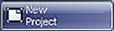
1. Âèáðàòè íà âêëàäöі Projects êíîïêó .
2. Âèáðàòè êíîïêó .
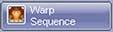
3. Óñòàíîâèòè çíà÷åííÿ âëàñòèâîñòåé àíіìàöії (ðîçìіð, øâèäêіñòü).
4. Çðîáèòè ïîòî÷íîþ âêëàäêó Images.
5. Óñòàâèòè ïî÷àòêîâå òà êіíöåâå çîáðàæåííÿ, íàïðèêëàä ïîðòðåòè Òàðàñà òà Àíäðіÿ Øåâ÷åíêіâ.
6. Óñòàíîâèòè, âèêîðèñòîâóþ÷è ìàðêåðè çìіíåííÿ ðîçìіðіâ ïðÿìîêóòíèêà, äіëÿíêè êàäðіâ ïî÷àòêîâîãî òà êіíöåâîãî çîáðàæåííÿ, ùî áóäóòü âèêîðèñòàíі â àíіìàöії, íàïðèêëàä òàê, ÿê íàâåäåíî íà ìàëþíêó 5.50.
214
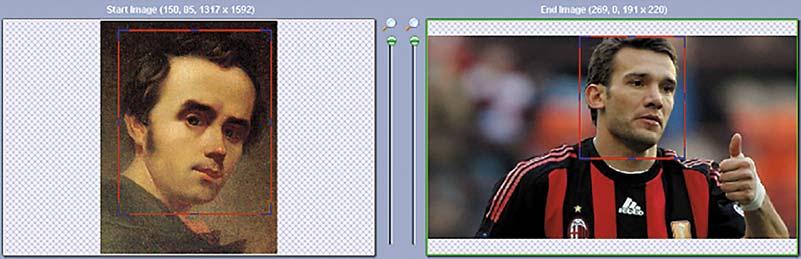
Мал 5 50 Початкове та кінцеве зображення морфінгу на вкладці Images
7. Âіäêðèòè âêëàäêó Control.
8. Óñòàíîâèòè âèáîðîì ïåâíèõ òî÷îê íà ïî÷àòêîâîìó çîáðàæåí-
íі òî÷êè òðіàíãóëÿöії (âèäàëåííÿ òî÷îê çäіéñíþєòüñÿ ïіñëÿ
íàâåäåííÿ âêàçіâíèêà íà ïåâíó òî÷êó і êëàöàííÿì ïðàâîї êíîïêè ìèøі).
9. Ïåðåìіñòèòè ïåðåòÿãóâàííÿì òî÷êè òðіàíãóëÿöії (æîâòі òî÷êè) íà êіíöåâîìó çîáðàæåííі òàêèì ÷èíîì, ùîá âîíè âіäïîâіäàëè àíàëîãі÷íèì îá’
(ìàë. 5.51).






215 2 5 Р ОЗДІ Л
íà ïî÷àòêîâîìó
іäáîðіääÿ òîùî
Мал. 5.51. Положення точок тріангуляції на початковому та кінцевому зображеннях Äëÿ êîíòðîëþ âіäïîâіäíîñòі – íàâåäåííÿ âêàçіâíèêà íà äåÿêó òî÷êó îäíîãî çîáðàæåííÿ ïðèâîäèòü äî âèäіëåííÿ (ïіäñâі÷óâàííÿ) âіäïîâіäíîї òî÷êè íà äðóãîìó çîáðàæåííі. 10. Óñòàíîâèòè çà ïîòðåáè çíà÷åííÿ çàòðèìêè àíіìàöії òà òðèâàëіñòü öієї àíіìàöіéíîї ïîñëіäîâíîñòі.
єêòàì
çîáðàæåííі. Íàïðèêëàä, òî÷êè ïîëîæåííÿ î÷åé, ãóá, ï







Íàñòóïíèé ó ïðèêëàäі ïðîãðàìè FotoMorph âèä ìîðôіíãó
Warping ïåðåäáà÷àє âèäîçìіíó ïåâíîãî çîáðàæåííÿ. Îñíîâíі îïåðàöії çі ñòâîðåííÿ àíіìàöії âèêðèâëåííÿ àíàëîãі÷íі äî âèùåðîçãëÿíóòèõ. Îñîáëèâіñòþ є òå, ùî ñòâîðþєòüñÿ äâі êîïії çîáðàæåííÿ – îäíà çàëèøàєòüñÿ áåç çìіí, à äðóãó ïåâíèì ÷èíîì çìіíþþòü (âèêðèâëÿþòü). Ïðîãðàìà ñòâîðþє ïëàâíèé ïåðåõіä âіä ïî÷àòêîâîãî çîáðàæåííÿ äî çìіíåíîãî.
Ó çàïðîïîíîâàíîìó â ïðîãðàìі FotoMorph çðàçêó àíіìàöії åôåêò âèêðèâëåííÿ âèêîðèñòîâóєòüñÿ äëÿ ñòâîðåííÿ óñìіøêè äіâ÷èíè. Âèêðèâëåííÿ ðåàëіçóєòüñÿ çà ðàõóíîê çìіíåííÿ ïîëî-
æåííÿ òî÷îê òðіàíãóëÿöії íà êіíöåâîìó çîáðàæåííі. Òàê, íàïðèêëàä, ìîæíà ñòâîðèòè àíіìàöіþ ïîðòðåòà Òàðàñà Øåâ÷åíêà, ÿêèé íіáè áóäå íàì ïіäìîðãóâàòè. Ïîëîæåííÿ òî÷îê òðіàíãóëÿöії íà ïî÷àòêîâîìó
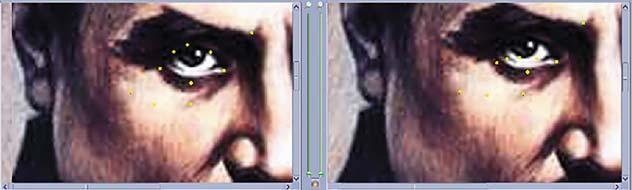

Ùå îäèí âèä ìîðô і íãó, ùî âèêîðèñòîâóєòüñÿ â çàçíà÷åíіé ïðîãðàìі, – öå Transitions, ÿêèé ðåàëіçóє åôåêò çàìіíè îäíîãî çîáðàæåííÿ
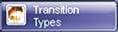
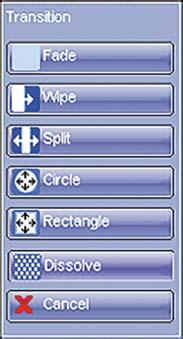
íà çîâñіì іíøå. Öåé åôåêò ñõîæèé íà åôåêòè, ùî ìîæóòü âèêîðèñòîâóâàòèñÿ ïіä ÷àñ çìіíåííÿ ñëàéäіâ ó ïðåçåíòàöії. Äëÿ âñòàíîâëåííÿ ïåâíîãî åôåêòó çìіíåííÿ çîáðàæåííÿ ïіñëÿ âñòàíîâëåííÿ öüîãî âèäó ìîðôіíãó, âñòàâëÿííÿ òà ðåäàãóâàííÿ çîáðàæåíü ñëіä çðîáèòè ïîòî÷íîþ âêëàäêó Control і âèáðàòè êíîïêó (àíãë. transition types – òèïè ïåðåõîäó). Ó ñïèñêó öієї êíîïêè (ìàë. 5.54) ìîæíà âèáðàòè ïîòðіáíèé òèï ïåðåõîäó: Мал. 5.54. Список Transitions
216
çîáðàæåííÿõ äëÿ òàêîї
íàâåäåíî íà ìàëþíêó 5.52. Ïîðòðåò Òàðàñà Øåâ÷åíêà
íàâåäåíî íà ìàëþíêó 5.53. Мал
52
тріангуляції для анімації «підморгування портрета»
Результат ефекту
é êіíöåâîìó
àíіìàöії
ç ïðèìðóæåíèì îêîì
5
Положення точок
Мал 5 53
підморгування
● Fade (àíãë. fade – âèëèíÿòè) – åôåêò âèöâіòàííÿ;
● Wipe (àíãë. wipe – âèòèðàííÿ) – åôåêò âèòèðàííÿ;
● Split (àíãë. split – ðîçùåïëþâàòèñÿ) – åôåêò ðîçäіëåííÿ;
● Circle (àíãë. circle – êîëî) – åôåêò çàìіíåííÿ âіä öåíòðà êîëà;
● Rectangle (àíãë. rectangle – ïðÿìîêóòíèê) – åôåêò çàìіíåííÿ âіä öåíòðà ïðÿìîêóòíèêà;
● Dissolve (àíãë. dissolve – ðîç÷èíÿòè) – åôåêò ðîç÷èíåííÿ.
Ï ð îã ð àìà ìà є òàêîæ і íñò ðó ìåíòè äëÿ äîäàâàííÿ òåêñòîâèõ íàïèñ і â äî âñ і õ âèä і â àí і ìàö ії . Äëÿ âñòàâëåííÿ òåêñò ó äî àí і ìàö ії ñë і ä íà âêëàäö і C ontro l âèá ð àòè êíîïê ó
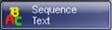
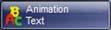
àáî íà âêëàäöі Animation âèáðàòè êíîïêó . Ó ïîäàëüøîìó çíà÷åííÿ âëàñòèâîñòåé òåêñòó âñòàíîâèòè ó âіäïîâіäíèõ âіêíàõ (ìàë. 5.55 і 5.56).
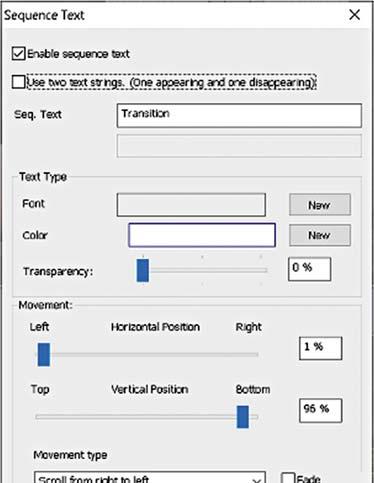

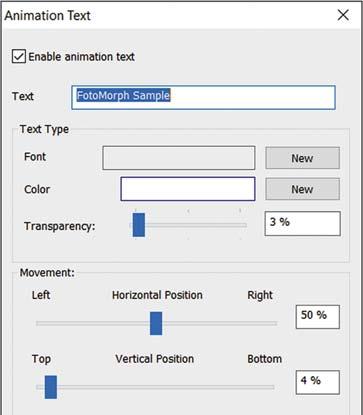

Мал 5 55 Вікно Sequence Text Мал 5 56 Вікно Animation Text
Äëÿ ñòâîðåííÿ êіëüêîõ ðіçíèõ âèäіâ ìîðôіíãó â îäíіé àíіìàöії òà âèäàëåííÿ àíіìàöіé âèêîðèñòîâóþòü êíîïêè íà âêëàäöі Project: (àíãë. insert – óñòàâèòè) – äîäàєòüñÿ íîâà àíіìàöіÿ íàä âèäіëåíîþ, (àíãë. add – äîäàòè) – äîäàєòüñÿ íîâà àíіìàöіÿ ïіñëÿ îñòàííüîї, (àíãë. delete – âèäàëèòè) – âèäàëÿєòüñÿ àíіìàöіÿ.
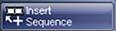

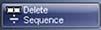




217 2 5 Р ОЗДІ Л







Äëÿ çáåðåæåííÿ àíіìàöії â ïåâíîìó ôîðìàòі ñëіä:
1. Çðîáèòè ïîòî÷íîþ âêëàäêó Animation.
2. Âèáðàòè êíîïêó .
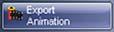
3. Óñòàíîâèòè ó âіêíі Animation Export (ìàë. 5.57) ôîðìàò ôàéëó ç àíіìàöієþ òà çíà÷åííÿ âëàñòèâîñòåé àíіìàöії.
4. Âèáðàòè êíîïêó ÎÊ.









218
Мал 5 57. Вікно
Мал. 5.58. Кадри з відеокліпу до пісні Black Or White ÑÒÂÎÐÅÍÍß ÀÍІÌÀÖІЇ Ç ÂІÄÅÎ ● ● Для тих, хто хоче знати більше Одним з перших ефект морфінгу використав відомий співак Майкл Джексон. У 1991 році у відеокліпі до пісні Black Or White (англ. black or white – білий або чорний) зображення обличчя однієї людини плавно замінювалося на зображення іншої людини (мал. 5.58) Ïðèãàäàéòå Які формати для зберігання відеофайлів ви знаєте? Чим відрізняється GIF- та WebP-анімація від відео?
Animation Export
Äîâîëі ÷àñòî âèíèêàє ïîòðåáà ó ñòâîðåííі êîðîòêèõ GIF- òà
WebP-àíіìàöіé ç âіäåî. Äëÿ öüîãî іñíóє öіëèé ðÿä ïðîãðàì і ñåðâіñіâ Іíòåðíåòó. Âîíè ìàþòü іíñòðóìåíòè ç âèðіçàííÿ ôðàãìåíòіâ âіäåî òà êîíâåðòàöії óòâîðåíîãî âіäåî ó ôàéëè ôîðìàòó GIF ÷è WebP. Òðèâàëіñòü òàêèõ ôðàãìåíòіâ çàçâè÷àé íå ïåðåâèùóє êіëüêîõ äåñÿòêіâ ñåêóíä.
Îäíієþ ç òàêèõ ïðîãðàì є âіëüíî ðîçïîâñþäæóâàíà ïðîãðàìà ïîëüñüêîãî ïðîãðàìіñòà Ëóêàøà ×îäóëà QGifer. Âèãëÿä âіêíà ïðîãðàìè QGifer іç çàâàíòàæåíèì âіäåî íàâåäåíî íà ìàëþíêó 5.59.
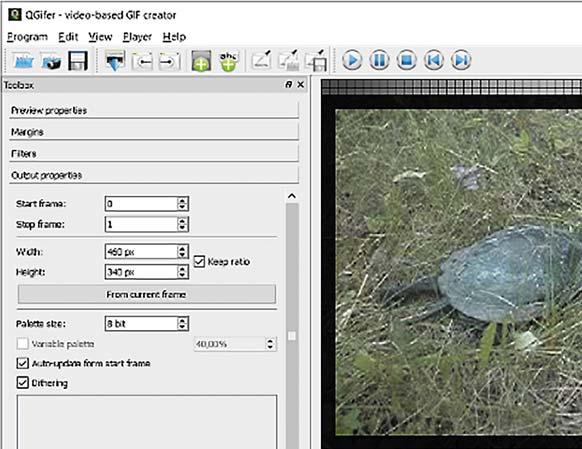

Мал 5 59 Вікно програми QGifer

Âèêîðèñòîâóþ÷è ðіçíі іíñòðóìåíòè öієї ïðîãðàìè, êîðèñòóâà÷ çìîæå:
● â і äêðèâàòè â і äåîôàéëè ôîðìàò і â AVI , MP4 , MPG , OGV (êíîïêà Openvideo );

● çáåðіãàòè ôðàãìåíòè âіäåî ó âèãëÿäі GIF- òà WebP-àíіìàöії (êíîïêà Extract gif (àíãë. extract – âèäîáóâàííÿ));


● äîäàâàòè äî àíіìàöії òåêñò (êíîïêà Insert text (àíãë. insert – âñòàâèòè));



● äîäàâàòè äî àíіìàöії çîáðàæåííÿ (êíîïêà Insert object );


219 2 5 Р ОЗДІ Л







● íàëàøòîâóâàòè çíà÷åííÿ âëàñòèâîñòåé àíіìàöії: êіëüêіñòü
êàäðіâ çà ñåêóíäó, ðîçìіðè êàäðó çîáðàæåííÿ, ïîâòîðåííÿ àíіìàöії, âèãëÿä ìåæ çîáðàæåííÿ òîùî.
Äëÿ ñòâîðåííÿ GIF- òà WebP-àíіìàöії ó ïðîãðàìі QGifer ñëіä:
1. Âіäêðèòè âіäåîôàéë, âèáðàâøè êíîïêó Open video .

2. Ïåðåãëÿíóòè âіäåî, âèêîðèñòîâóþ÷è êíîïêè êåðóâàííÿ ïåðåãëÿäîì .





3. Óñòàíîâèòè êóðñîð ïîòî÷íîãî ìіñöÿ ïåðåãëÿäó íà ìіñöå ïî÷àòêó àíіìàöії.

4. Âèáðàòè êíîïêó Start from current frame (àíãë. start from current frame – ïî÷àòè ç ïîòî÷íîãî êàäðó).
5. Óñòàíîâèòè êóðñîð ïîòî÷íîãî ìіñöÿ ïåðåãëÿäó íà ìіñöå çàâåðøåííÿ àíіìàöії.

6. Âèáðàòè êíîïêó End at current frame (àíãë. end at current frame – çàêіí÷èòè íà ïîòî÷íîìó êàäðі). Íà øêàëі àíіìàöії ïîâèííà ç’ÿâèòèñÿ äіëÿíêà òàêîãî âèãëÿäó: .

7. Óòî÷íèòè ìіñöå ïî÷àòêó òà çàêіí÷åííÿ àíіìàöії. Äëÿ öüîãî
ïåðåãëÿíóòè àíіìàöіþ òà çìіíèòè íà øêàëі ÷àñó ïîëîæåííÿ ïî÷àòêó òà çàâåðøåííÿ àíіìàöії ïåðåòÿãóâàííÿì òî÷îê íà êіíöÿõ äіëÿíêè.
8. Çáåðåãòè ñòâîðåíó àíіìàöіþ, âèáðàâøè êíîïêó Extract gif .

ßêùî êîðèñòóâà÷ ïëàíóє â ïîäàëüøîìó ïðîäîâæèòè ðåäàãóâàííÿ àíіìàöії íà îñíîâі îáðàíîãî âіäåî, íàïðèêëàä äîäàòè òåêñò ÷è çîáðàæåííÿ ç ôàéëó, çìіíèòè ïàðàìåòðè ñàìîї àíіìàöії, òî

ñëіä çáåðåãòè ïðîєêò, âèáðàâøè êíîïêó Save project . Â Іíòåðíåòі є ñåðâіñè, ÿêі ìîæíà âèêîðèñòàòè äëÿ ñòâîðåííÿ GIF- òà WebP-àíіìàöії ç âіäåîôàéëіâ îíëàéí. Òàê, íà âæå îïèñàíîìó âèùå ñåðâіñі ezgif.com ìîæíà ñòâîðèòè GIF- òà WebPàíіìàöіþ ç âіäåîôàéëó. Äëÿ öüîãî íà ãîëîâíіé ñòîðіíöі ñåðâіñó ñëіä âèáðàòè âêëàäêó Video to GIF, à äàëі:
1. Âèáðàòè êíîïêó Âèáðàòè ôàéë і âêàçàòè âіäåîôàéë äëÿ çàâàíòàæåííÿ àáî âñòàâèòè URL-àäðåñó ïîòðіáíîãî âіäåî.
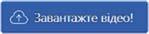
2. Âèáðàòè êíîïêó òà çàâàíòàæèòè íà ñàéò áàçîâå âіäåî.
3. Ïåðåãëÿíóòè âіäåî òà âñòàíîâèòè çíà÷åííÿ âëàñòèâîñòåé ìàéáóòíüîї àíіìàöії. Çà ïîòðåáè ñêîðèñòàòèñÿ іíñòðóìåíòàìè ðåäàãóâàííÿ (ìàë. 5.60):
220
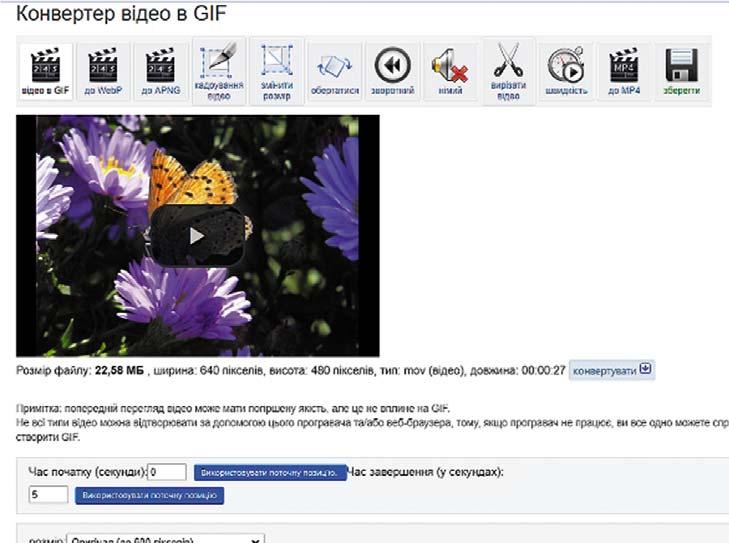

Мал. 5.60. Фрагмент вебсторінки Конвертер відео в GIF
● ÷àñ ïî÷àòêó òà ÷àñ çàâåðøåííÿ ôðàãìåíòà àíіìàöії – ââî- ÿ äèòüñÿ ó âіäïîâіäíå ïîëå êîðèñòóâà÷åì àáî àâòîìàòè÷íî
ïіñëÿ çóïèíêè äåìîíñòðàöії â ïîòðіáíîìó ìіñöі é âèáîðó êíîïêè Âèêîðèñòîâóâàòè ïîòî÷íó ïîçèöіþ;
● ðîçìіð êàäðó â ïіêñåëÿõ; ● ÷àñòîòà êàäðіâ.
4. Âèáðàòè êíîïêó Ïåðåòâîðіòü íà GIF.
5. Ïåðåãëÿíóòè ñòâîðåíó àíіìàöіþ, çà ïîòðåáè âіäðåäàãóâàòè її, âèêîðèñòîâóþ÷è âіäïîâіäíі іíñòðóìåíòè (ìàë. 5.61).
6. Çáåðåãòè àíіìàöіþ íà íîñії äàíèõ, âèáðàâøè êíîïêó çáåðåãòè .





221 2 5 Р ОЗДІ Л
Мал
Інструменти редагування анімації та її збереження із сервісу ezgif.com
. 5.61.








Ïðàöþєìî ç êîìï’þòåðîì
Çàâäàííÿ òà àëãîðèòìè їõ âèêîíàííÿ âè ìîæåòå
çíàéòè çà àäðåñîþ https://cutt.ly/FwNTuq27 àáî
QR-êîäîì.

Íàéâàæëèâіøå â öüîìó ïóíêòі
Морфінг – це одна з технологій комп’ютерної анімації.
Морфінг – це анімація плавного поступового перетворення
в інший або поступова зміна його форми, кольору тощо. Для морфінгу
користовуватись
облич на зображенні. Перед використанням
добирати за певними значеннями
дій:
розробка плану;
підготовка зображення до використання у процесі морфінгу;
завантаження підготовлених зображень до відповідної програми;
визначення базових точок
відповідності між певними фрагментами на зображеннях;
автоматична генерація
перетворення одного зображення на інше шляхом проявлення
Існують програми та онлайн-сервіси для перетворення
програми, як
інструменти
різання фрагментів відео та конвертації утвореного відео в файли формату GIF. Тривалість таких фрагментів зазвичай не перевищує кількох десятків секунд.

Äàéòå âіäïîâіäі íà çàïèòàííÿ
1. Ùî òàêå ìîðôіíã ó êîìï’þòåðíіé àíіìàöії?
2. ßêó ïîñëіäîâíіñòü äіé ñëіä ðåàëіçóâàòè ïіä ÷àñ ðàñòðîâîãî ìîðôіíãó çîáðàæåíü?
3. ßêі âèäè ìîðôіíãó âè çíàєòå, íàïðèêëàä, òі, ùî âèêîðèñòîâóþòüñÿ ó ïðîãðàìі FotoMorph?
4. ßê óñòàíîâèòè ôðàãìåíò âіäåî, ùî áóäå âèêîðèñòàíèé äëÿ GIF-àíіìàöії ó ïðîãðàìі QGifer (â îíëàéí-ñåðâіñі ezgif)?
222
одного об’єкта
як растрові, так і векторні зображення. Морфінг часто використовують для створення анімації поступового змінення
зображень у таких випадках їх варто
властивостей і за потреби додатково опрацьовувати
У
морфінгу зображень здійснюється така послідов-
можуть ви-
у графічному редакторі.
ході реалізації растрового
ність
для встановлення
проміжних кадрів морфінгу програмою;
створеної анімації та за потреби корекція значень її властивостей; збереження створеної анімації у файлі. Однією з програм, що використовують для морфінгу зображень людей і тварин, є програма FotoMorph. У цій програмі можна виконати кілька різних видів морфінгу: перетворення одного зображення на інше шляхом послідовної видозміни; деформація початкового зображення; поступове наближення (віддалення) до фрагмента зображення;
перегляд
кінцевого зображення з використанням ефектів переходу.
відеоформатів файлів у файли GIF- та WebP-анімації. Ці
правило, мають
з ви-

Îáãîâîðіòü і çðîáіòü âèñíîâêè
1. Ç ÿêîþ ìåòîþ âèêîðèñòîâóþòü ìîðôіíã çîáðàæåíü? Íàâåäіòü ïðèêëàäè âèêîðèñòàííÿ öієї òåõíîëîãії àíіìàöії.
2. Ç ÿêîþ ìåòîþ âèêîðèñòîâóþòü ó ìîðôіíãó òî÷êè òðіàíãóëÿöії? ßê âіä їõ ïîëîæåííÿ çàëåæèòü ðåàëіñòè÷íіñòü àíіìàöії?
3. Ó ÿêèõ âèïàäêàõ äîöіëüíî çàñòîñîâóâàòè âèä ìîðôіíãó
Pan Sequences, à â ÿêèõ – Morph Sequences? Íàâåäіòü ïðèêëàäè ìîæëèâèõ âàðіàíòіâ çàñòîñóâàííÿ öèõ âèäіâ ìîðôіíãó.
4. ßêі ïåðåâàãè òà íåäîëіêè âèêîðèñòàííÿ ïðîãðàì, іíñòàëüîâàíèõ íà êîìï’þòåð êîðèñòóâà÷à, ïîðіâíÿíî ç îíëàéí-ñåðâіñàìè â Іíòåðíåòі ç ïåðåòâîðåííÿ ôðàãìåíòіâ âіäåî â GIF-àíіìàöіþ?

Âèêîíàéòå çàâäàííÿ
1. Ñòâîðіòü ó ïðîãðàìі FotoMorph GIF-àíіìàöіþ іç çàñòîñóâàííÿì h âèäó ìîðôіíãó Morph Sequences – àíіìàöіþ çìіíåííÿ ïîðòðåòіâ Òàðàñà òà Àíäðіÿ Øåâ÷åíêіâ âіäïîâіäíî äî àëãîðèòìó, ÿêèé íàâåäåíî â öüîìó ïóíêòі ïіäðó÷íèêà. Ôàéëè çîáðàæåíü äëÿ âèêîíàííÿ çàâäàííÿ ðîçìіùåíî â ïàïöі Ðîçäіë 5\Ïóíêò 5.4\Çðàçêè 5.4. Çáåðåæіòü ñòâîðåíó àíіìàöіþ ó âàøіé ïàïöі ó ôàéëі ç іìåíåì çàâäàííÿ 5.4.1.gif. 2. Ñòâîðіòü àíіìàöіþ ïîðòðåòà Òàðàñà Øåâ÷åíêà ç âèêîðèñòàííÿì åôåêòó ïіäìîðãóâàííÿ âіäïîâіäíî äî àëãîðèòìó, ÿêèé íàâåäåíî â öüîìó ïóíêòі ïіäðó÷íèêà. Ôàéëè çîáðàæåíü äëÿ âèêîíàííÿ çàâäàííÿ ðîçìіùåíî â ïàïöі Ðîçäіë 5\Ïóíêò 5.4\Çðàçêè 5.4. Çáåðåæіòü ñòâîðåíó àíіìàöіþ ó âàøіé ïàïöі ó ôàéëі ç іìåíåì çàâäàííÿ 5.4.2.gif. 3. Ñòâîðіòü ó ïðîãðàìі FotoMorph GIF-àíіìàöіþ òèïó Pan Sequences äëÿ ôîòîãðàôії îäíієї іç ñó÷àñíèõ ñêóëüïòóð ó ñêâåðі ì. ×åðíіâöі. Âèêîðèñòàéòå àíіìàöіéíèé åôåêò íàáëèæåííÿ äî ôðàãìåíòà çîáðàæåííÿ – ãîëîâè ñêóëüïòóðè. Çðàçîê ïî÷àòêîâîãî òà êіíöåâîãî êàäðіâ àíіìàöії ïîäàíî íà ìàëþíêó 5.62. Мал. 5.62. Зображення
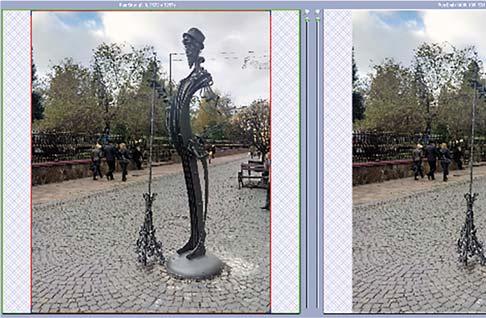

3




223 2 5 Р ОЗДІ Л
завдання
до







Òðèâàëіñòü àíіìàöії – 3 ñ, íà ïî÷àòêó òà â êіíöі àíіìàöії çàòðèìêà â 1/4 ñ. Ôàéëè çîáðàæåíü äëÿ âèêîíàííÿ çàâäàííÿ ðîçìіùåíî â ïàïöі Ðîçäіë 5\Ïóíêò 5.4\Çðàçêè 5.4. Çáåðåæіòü ñòâîðåíó àíіìàöіþ ó âàøіé ïàïöі ó ôàéëі ç іìåíåì çàâäàííÿ 5.4.3.gif.
4. Ñ òâîð і òü ó ïðîãðàì і FotoMorph GIF-àí і ìàö і þ òèïó Transitions Sequences. Âèêîðèñòàéòå êіëüêà ôîòîãðàôіé (íå ìåíøå âіä ÷îòèðüîõ) ç ìіñöü Óêðàїíè, ÿêі âè âіäâіäàëè àáî ïëàíóєòå âіäâіäàòè. Äëÿ ïåðåõîäіâ âіä îäíîãî çîáðàæåííÿ äî іíøîãî âèêîðèñòàéòå ðіçíі åôåêòè àíіìàöії (òèïè ïåðåõîäіâ). Äîïîâíіòü óñі çîáðàæåííÿ òåêñòîâèìè íàïèñàìè – íàçâàìè âіäïîâіäíèõ ìіñöü
Óêðàїíè. Ôîòîãðàôії äîáåðіòü ç Іíòåðíåòó àáî ç ïàïêè Ðîçäіë 5\
Ïóíêò 5.4\Çðàçêè 5.4. Çáåðåæіòü ñòâîðåíó àíіìàöіþ â ïàïöі ç ìàëþíêàìè ó ôàéëі ç іìåíåì çàâäàííÿ 5.4.4.gif.
5. Âèêîðèñòîâóþ÷è îäèí çі çðàçêіâ âіäåî ç ïàïêè Ðîçäіë 5\
Ïóíêò 5.4\Çðàçêè 5.4, ñòâîðіòü ó ïðîãðàìі QGifer GIF-àíіìàöіþ òðèâàëіñòþ äî 15 ñ, ìàêñèìàëüíî çàáåçïå÷èâøè åôåêò íåïåðåðâíîñòі ðóõó çâіðіâ àáî êîìàõ. Çáåðåæіòü ñòâîðåíèé ôàéë ó ïàïöі ç ìàëþíêàìè ó ôàéëі ç іìåíåì çàâäàííÿ 5.4.5.gif.
6. Âèêîðèñòîâóþ÷è îäèí ç îíëàéí-ðåäàêòîðіâ àíіìàöії, íàïðèêëàä іç ñàéòó ezgif.com, ñòâîðіòü GIF-àíіìàöіþ îäíîãî ç âіäåî, ðîçìіùåíèõ ó ïàïöі Ðîçäіë 5\Ïóíêò 5.4\Çðàçêè 5.4. Çáåðåæіòü ñòâîðåíó àíіìàöіþ ó âàøіé ïàïöі ó ôàéëі ç іìåíåì çàâäàííÿ 5.4.6.gif.


Ãîòóєìîñü äî âèâ÷åííÿ íîâîãî ìàòåðіàëó
1. Ùî òàêå ïðîєêò? ßêі áóâàþòü ïðîєêòè?
2. ßêі åòàïè ñòâîðåííÿ íàâ÷àëüíèõ ïðîєêòіâ?
Îöіíіòü ñâîї çíàííÿ òà âìіííÿ ç ðîçäіëó «Êîìï’þòåðíà àíіìàöіÿ»
Îöіíіòü ñâîї íàâ÷àëüíі äîñÿãíåííÿ іç öüîãî ðîçäіëó (ïî÷àòêîâèé, ñåðåäíіé, äîñòàòíіé, âèñîêèé ðіâåíü).
Я можу назвати галузі, де використовується комп’ютерна анімація.
Я можу назвати професії фахівців у галузі комп’ютерної анімації.
Я вмію розрізняти різні види комп’ютерної анімації.
Я розумію, чим растрова анімація відрізняється від векторної
Я вмію створювати растрову
224
анімацію з використанням різного програмного забезпечення, включаючи й онлайн-сервіси. Я вмію добирати програмні продукти для створення растрової анімації, залежно від її призначення і значень певних властивостей. Я можу обґрунтувати вибір програмного засобу для створення растрової анімації. Я можу пояснити, як технології створення анімації сприяють формуванню мого досвіду використання інформаційних технологій, навичок самовираження. Я можу назвати основні етапи становлення комп’ютерної анімації та її вплив на розвиток комп’ютерної галузі, кіно, освіти. Я використовую алгоритми редагування та форматування зображень растрової та векторної графіки.

з учителем/учителькою і другом/подругою під час її створення.
ÏÐÀÊÒÈ×ÍÀ ÐÎÁÎÒÀ № 7.
«Êîìï’þòåðíà àíіìàöіÿ»
Óâàãà! Ïіä ÷àñ ðîáîòè ç êîìï’þòåðîì äîòðèìóéòåñÿ âèìîã
áåçïåêè æèòòєäіÿëüíîñòі òà ñàíіòàðíî-ãіãієíі÷íèõ íîðì.
1. Ñòâîðіòü ó ãðàôі÷íîìó ðåäàêòîðі Krita êîìï’þòåðíó àíіìàöіþ ðóõó êіëüêîõ îá’єêòіâ (ìàë. 5.63). Ó öіé àíіìàöії ïåðåäáà÷òå ðóõ êіëüêîõ îá’єêòіâ: ëіòàêà і õìàðèíêè. Мал. 5.63. Малюнок
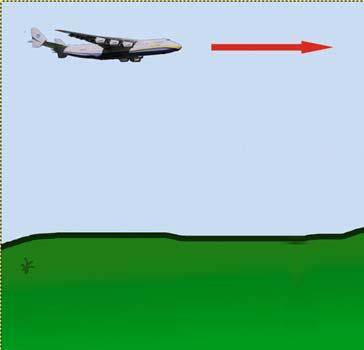

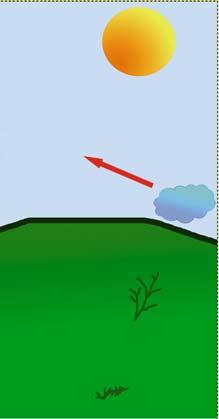
роботи № 7
Ôîí äëÿ àíіìàöії, çîáðàæåííÿ õìàðèíêè ñòâîðіòü ñàìîñòіéíî. Çîáðàæåííÿ ëіòàêà çíàéäіòü â Іíòåðíåòі. Ïåðåäáà÷òå, ùî øâèäêіñòü ðóõó ëіòàêà áіëüøà çà øâèäêіñòü ðóõó õìàðèíêè. Ðîçìіðè õìàðèíêè çáіëüøóþòüñÿ ïіä ÷àñ ïåðåìіùåííÿ.
2. Çáåðåæіòü âàøó àíіìàöіþ ó âàøіé ïàïöі ó ôàéëі Ïðàêòè÷íà ðîáîòà 7.webr.
3. Íàäіøëіòü ôàéë çі ñòâîðåíîþ àíіìàöієþ íà àäðåñó, ÿêó âêàæå â÷èòåëü/â÷èòåëüêà, àáî äîäàéòå äî çàâäàííÿ â Google Classroom.




225 2 5 Р ОЗДІ Л Я вмію виділяти фрагменти растрових і векторних зображень, здійснювати їх редагування та форматування, використовуючи відповідні інструменти. Я вмію налаштовувати програмні продукти для створення растрової анімації залежно від особливостей створюваної анімації. Я вмію планувати створення короткої анімації, послідовність вставляння об’єктів, їх редагування та форматування. Я можу оцінити набутий досвід створення анімації, налагодження взаємодії
до практичної










































й удосконалите
тем: сво ► навчальніпроєктитаетапиїхвиконання; авчальні проєкти та етапи їх виконання; р;


► рганізація колективної роботи над проєктом; о
► роведення опитування в ході роботи над проєктом. п
6.1. ÎÐÃÀÍІÇÀÖІß ÊÎËÅÊÒÈÂÍÎ
ÏÐÎЄÊÒÎÌ
У цьому пункті йтиметься про: Уцьомупунктійтиметьсяпро:
► навчальні проєкти та етапи їх виконання;
► організацію колективної роботи над проєктом. ÍÀÂ×ÀËÜÍ

Ïðèãàäàéòå
Що






Âè äîâîëі ÷àñòî, ïî÷èíàþ÷è ç ïî÷àòêîâîї øêîëè, áðàëè
ó÷àñòü ó âèêîíàííі ðіçíèõ ïðîєêòіâ íà óðîêàõ ç ðіçíèõ ïðåäìåòіâ. Óñі öі ïðîєêòè íàâ÷àëüíі, òîáòî ïîâ’ÿçàíі ç óìіñòîì íàâ÷àëüíèõ ïðåäìåòіâ, і âîíè ìàþòü íà ìåòі ðîçâèíóòè âàøі íàâè-
÷êè ïіçíàííÿ äіéñíîñòі, її äîñëіäæåííÿ.
Íàâ÷àëüíèé ïðîєêò – öå òàêèé âèä äіÿëüíîñòі, ÿêèé ïåðåäáà÷àє êîìïëåêñíå ðîçâ’ÿçóâàííÿ ïðàêòè÷íîї íàâ÷àëüíîї çàäà÷і ç îòðèìàííÿì ïåâíîãî ïðîäóêòó çà ïåâíèé іíòåðâàë ÷àñó.
Ðåàëіçàöіÿ ïðîєêòó – öå îäèí іç ñïîñîáіâ íàâ÷èòèñÿ ðîçâ’ÿçóâàòè æèòòєâі çàäà÷і, ïî÷èíàþ÷è âіä ïëàíóâàííÿ äіÿëüíîñòі òà çàâåðøóþ÷è àíàëіçîì і ïðåäñòàâëåííÿì ðåçóëüòàòіâ. Ó ìàéáóòíüîìó âè çìîæåòå çàñòîñîâóâàòè âàøі âìіííÿ ðåàëіçàöії ðîáî÷èõ ïðîєêòіâ íà âèðîáíèöòâі.
Ðåàëіçàöіÿ áóäü-ÿêîãî ïðîєêòó ñêëàäàєòüñÿ ç «ï’ÿòè Ï» (ìàë. 6.1).
Øîñòèì «Ï» ìîæíà íàçâàòè ïîðòôîëіî ïðîєêòó – çáіðêó ðîáî÷èõ ìàòåðіàëіâ, ÿêі ñòâîðþâàëèñÿ â õîäі âèêîíàííÿ ïðîєêòó, ó òîìó ÷èñëі ÷åðíåòêè, ïëàíè, çâіòè òîùî.
226 6 Р ОЗДІ Л ПРАКТИКУМ З ВИКОРИСТАННЯ ІНФОРМАЦІЙНИХ ТЕХНОЛОГІЙ ьому
ви отримаєте нові, а також поглибите та розшири У ц те
розділі
ї знання
навички з таких
ЄÊÒÈ
ÅÒÀÏÈ ЇÕ ÂÈÊÎÍÀÍÍß ● ● ●
І ÏÐÎ
ÒÀ
Ї ÐÎÁÎÒÈ ÍÀÄ
таке проєкт? Які види проєктів ви знаєте? На заняттях з яких предметів ви виконували проєкти? Наведіть їх приклади. Що може бути результатом виконання проєкту? Що із цього ви створювали у своїх проєктах? Які комп’ютерні програми можуть бути використані для оформлення результатів проєкту?


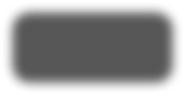

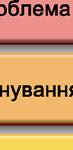

























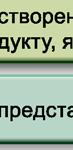



Мал 6 1 Етапи реалізації проєкту
Ñõàðàêòåðèçóєìî öі åòàïè íà ïðèêëàäі âèêîíàííÿ ïðîєêòó
«Ðîñëèíè ìîєї ìіñöåâîñòі».
Çàãàëüíà õàðàêòåðèñòèêà ïðîєêòó:
● êëàñ – 7 êëàñ;
● íàâ÷àëüíі ïðåäìåòè – áіîëîãіÿ, ãåîãðàôіÿ, іíôîðìàòèêà;
● ðîçäіëè àáî òåìè ïðîãðàì öèõ ïðåäìåòіâ:
○ ïðèðîäîçíàâñòâî, áіîëîãіÿ – Ðіçíîìàíіòíіñòü âèùèõ ðîñëèí;
○ ãåîãðàôіÿ – Ãåîãðàôі÷íі êàðòè;
○ і íôîðìàòèêà – Ïîøóê â І íòåðíåò і , Õìàðí і ñåðâ і ñè , Ê îìï’þòå ð í і ï ð åçåíòàö і ї , Îá’ є êòè ìóëüòèìåä і à , Êîìï’þòåðíà àíіìàöіÿ;
● òåðìіí çäіéñíåííÿ – äâà òèæíі (îðієíòîâíî 15–26 òðàâíÿ);
● õòî çàëó÷åíèé – óñі ó÷íі òà ó÷åíèöі 7-ãî êëàñó;
● ïåðåëіê іíôîðìàöіéíèõ äæåðåë, ùî ïëàíóєòüñÿ âèêîðèñòàòè:
○ àòëàñ ðîñëèííèõ çîí Óêðàїíè;
○ äîâіäíèêè-âèçíà÷íèêè ðîñëèí;
○ òîïîãðàôі÷íà êàðòà ðåãіîíó;
○ ìàòåðіàëè Іíòåðíåòó òîùî;
● ïåðåëіê êîìï’þòåðíèõ ïðîãðàì, ÿêі ïëàíóєòüñÿ âèêîðèñòàòè:
○ òåêñòîâèé ïðîöåñîð, ãðàôі÷íèé ðåäàêòîð, çàñіá ïåðåãëÿäó çîáðàæåíü, ðåäàêòîð ïðåçåíòàöіé, âіäåîðåäàêòîð, ðåäàêòîð êàðò çíàíü, áðàóçåð, ïîøòîâèé êëієíò;
● ïåðåëіê îáëàäíàííÿ òà ìàòåðіàëüíèõ çàñîáіâ, ïîòðіáíèõ äëÿ ðåàëіçàöії ïðîєêòó, – ôîòî- òà âіäåîêàìåðà (ñìàðòôîí), òóðèñòè÷íå îáëàäíàííÿ, ïðîєêòîð, åêðàí, êîìï’þòåð;
● ôîðìà ïîäàííÿ ðåçóëüòàòіâ – âіäåîðîëèê, çáіðêà ôîòîãðàôіé.




227 2 6 Р ОЗДІ Л







Ó íàâ÷àëüíèõ ïðîєêòàõ àíàëіç óìîâè çàäà÷і є ôàêòè÷íî âèçíà÷åííÿì ïðîáëåìè, ÿêó ïîòðіáíî ðîçâ’ÿçàòè â õîäі ðåàëіçàöії ïðîєêòó. Öå ïåðåäáà÷àє òàêîæ ç’ÿñóâàííÿ ìåòè і çàâäàíü ïðîєêòó. Íàïðèêëàä, ìåòà – äîñëіäèòè íàÿâíіñòü òà ðîçìіùåííÿ
ðіçíèõ âèäіâ ðîñëèí íà ìіñöåâіé òåðèòîðії.
Çàâäàííÿ äëÿ íàçâàíîãî ïðîєêòó ìîæóòü áóòè òàêі:
● âèçíà÷èòè âèäè ðîñëèí, ÿêі çðîñòàþòü ó âàøіé ìіñöåâîñòі;
● çà ðіçíèìè äæåðåëàìè âñòàíîâèòè ìіñöÿ ðîçìіùåííÿ ðіçíèõ
âèäіâ ðîñëèí íà ìіñöåâіé òåðèòîðії;
● çäіéñíèòè ñåðіþ ïîõîäіâ ó ìåæàõ ðàéîíó ïðîæèâàííÿ ç ìå-
òîþ âèçíà÷åííÿ íàÿâíîñòі òà ìіñöü ðîçìіùåííÿ ðîñëèí ðіç-
íèõ òèïіâ ó öіé ìіñöåâîñòі;
● çðîáèòè ñåðіþ ôîòîãðàôіé ðîñëèí ðіçíèõ âèäіâ òà îôîðìèòè
ôîòîçáіðêó; ● çðîáèòè âіäåîçàïèñè íà ìіñöåâîñòі ùîäî óìîâ çðîñòàííÿ ðіç-
íèõ âèäіâ ðîñëèí і ñòâîðèòè âіäåîðîëèê; ● ñòâîðèòè іíòåðàêòèâíèé ïëàêàò ùîäî çîí ðîçìіùåííÿ ðіçíèõ
âèäіâ ðîñëèí íà ãåîãðàôі÷íіé êàðòі ðàéîíó;
● îôîðìèòè ðåçóëüòàòè äîñëіäæåíü ó âèãëÿäі êîìï’þòåðíîї ïðåçåíòàöії.
Äëÿ óíàî÷íåííÿ öüîãî åòàïó ðîáîòè ìîæíà ñòâîðèòè іíôîðìàöіéíó ìîäåëü ïðîєêòó ó âèãëÿäі ñõåìè, êàðòè çíàíü òîùî.
Íà îñíîâі âèçíà÷åíèõ çàâäàíü ðîçðîáëÿєòüñÿ ïëàí ðåàëіçàöії ïðîєêòó, ó ÿêîìó íàâîäèòüñÿ ïåðåëіê êîíêðåòíèõ äіé іç âêàçіâêîþ ðåçóëüòàòіâ, ñòðîêіâ і âіäïîâіäàëüíèõ îñіá. Ïëàí ïîâèíåí âðàõîâóâàòè ðåñóðñè òà îáìåæåííÿ éîãî âèêîíàííÿ, ìîæëèâîñòі ó÷àñíèêіâ/ó÷àñíèöü ïðîєêòó òà çîâíіøíіõ ïàðòíåðіâ. Âіí ìîæå áóòè ïðåäñòàâëåíèé ó âèãëÿäі õðîíîëîãі÷íîї òàáëèöі, êàëåíäàðÿ, îðãàíіçàöіéíîї ñõåìè, ÷åêëèñòó, ñòðі÷êè ÷àñó òîùî. Àëå îáîâ’ÿçêîâî âіí ïîâèíåí áóòè ÷іòêî ñòðóêòóðîâàíèì. Äëÿ íàøîї ðîáîòè ìè îáðàëè äëÿ öüîãî îðãàíіçàöіéíó ñõåìó (ìàë. 6.2).
Ïîäàëüøà ðîáîòà íàä ïðîєêòîì ïåðåäáà÷àє ïîøóê ïîòðіáíèõ âіäîìîñòåé. Äëÿ öüîãî âèêîðèñòîâóþòü ðіçíі ïîøóêîâі ñèñòåìè, äîáіðêè ïîñèëàíü, òåìàòè÷íі êàòàëîãè òà ñàéòè, åêñïåðòíі ñèñòåìè, åëåêòðîííі áіáëіîòåêè òîùî – äëÿ âèçíà÷åííÿ òèïîâèõ ðîñëèí âàøîї ìіñöåâîñòі, їõ âèãëÿäó, îçíàê çðîñòàííÿ. À òàêîæ ó íàøîìó ïðîєêòі ïðîâîäÿòüñÿ ñïîñòåðåæåííÿ ó ïðèðîäíèõ óìîâàõ. Äëÿ öüîãî ïîòðіáíî ïðîâåñòè ñåðіþ ïîõîäіâ ç ìåòîþ âèâ÷åííÿ ìіñöü çðîñòàííÿ ðіçíèõ òèïіâ ðîñëèí, ñôîòîãðàôóâàòè îêðåìі ðîñëèíè é óñòàíîâèòè їõ òèï, çðîáèòè âіäåîçàïèñè. Óñі ðîáî÷і ìàòåðіàëè áóäåìî çàâàíòàæóâàòè íà Google Äèñê ïðîєêòó.
228


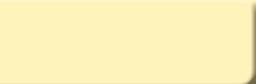


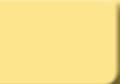


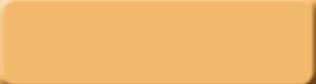

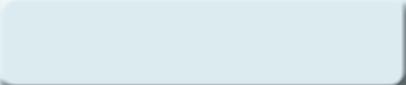
íàñòóïíîìó
ôîðìàõ (ìàë. 6.3).
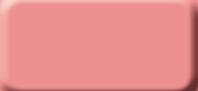





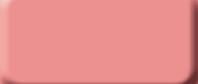
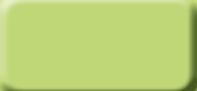
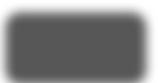
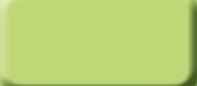

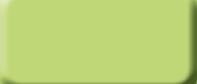


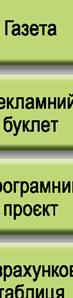
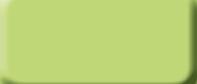


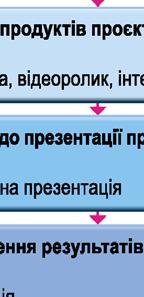
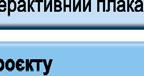
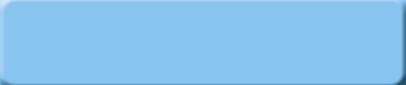

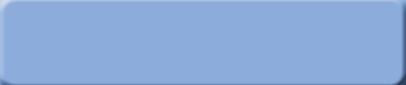
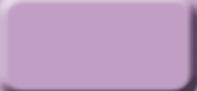



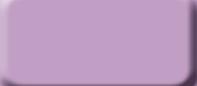

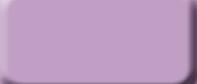


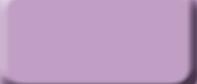
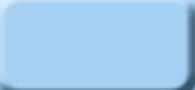



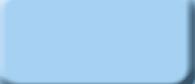



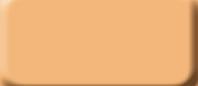




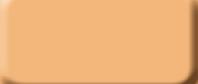



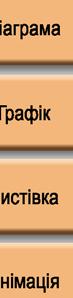
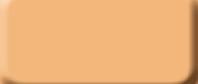
Äëÿ öèõ öіëåé ìîæíà âèêîðèñòîâóâàòè âñі ïðîãðàìè, ç ÿêèìè âè îçíàéîìèëèñÿ íà óðîêàõ іíôîðìàòèêè, ó òîìó ÷èñëі ñåðåäîâèùà ïðîãðàìóâàííÿ, ïðîãðàìè îïðàöþâàííÿ ìóëüòèìåäіéíèõ äàíèõ òîùî. Òàê, ó íàøîìó ïðîєêòі öå áóäå і ôîòîçáіðêà ðіçíèõ âèäіâ ðîñëèí, і âіäåîðîëèê ïðî âèÿâëåíі òà äîñëіäæåíі óìîâè çðîñòàííÿ, à òàêîæ іíòåðàêòèâíèé ïëàêàò ç ìіñöÿìè çðîñòàííÿ îêðåìèõ âèäіâ ðîñëèí íà ãåîãðàôі÷íіé êàðòі.




229 2 6 Р ОЗДІ Л Мал
Мал
3 Форми представлення результатів виконання проєктів
6 2 План реалізації проєкту Íà
åòàïі ðåàëіçàöії ïðîєêòó ñëіä îïðàöþâàòè îòðèìàíі âіäîìîñòі òà ñòâîðèòè ïðîäóêò, ÿêèé ïåðåäáà÷àє ïðîєêò. Ðåçóëüòàò âèêîíàííÿ ïðîєêòó ìîæíà ïîäàòè â ðіçíèõ
6







Çàâåðøàëüíèì і âàæëèâèì åòàïîì ðîáîòè íàä ïðîєêòîì
є éîãî ïóáëі÷íå ïðåäñòàâëåííÿ, ó õîäі ÿêîãî âіäáóâàєòüñÿ ïðåçåíòàöіÿ ðåçóëüòàòіâ ðåàëіçàöії ïðîєêòó. Âàæëèâèé íå òіëüêè
âìіñò ñàìîї ìóëüòèìåäіéíîї ïðåçåíòàöії, ÿêó ñòâîðþєìî, àëå é
÷іòêå і çðîçóìіëå ïîäàííÿ âіäîìîñòåé ïðî ïðîєêò:
● íàçâà òà öіëі ïðîєêòó;
● çàñîáè, ìåòîäè і øëÿõè, ùî áóëè îáðàíі äëÿ ðåàëіçàöії ïðîєêòó;
● ÿêі ñêëàäíîùі òà ïðîáëåìè òðàïèëèñÿ ó÷àñíèêàì/ó÷àñíèöÿì ïðîєêòó â õîäі éîãî ðåàëіçàöії;
● ðåçóëüòàòè ïðîєêòó;
● âèñíîâêè, çðîáëåíі íà îñíîâі ðåçóëüòàòіâ ïðîєêòó;
● âіäïîâіäü íà ïèòàííÿ, ÷è äîñÿãíóòî ìåòó ïðîєêòó.
ÎÐÃÀÍІÇÀÖІß ÊÎËÅÊÒÈÂÍÎЇ ÐÎÁÎÒÈ ÍÀÄ ÏÐÎЄÊÒÎÌ

Іíêîëè âè âèêîíóâàëè ïðîєêò ñàìîñòіéíî (іíäèâіäóàëüíèé ïðîєêò), іíêîëè – ïðàöþþ÷è ó ãðóïі ç іíøèìè ó÷íÿìè òà ó÷åíèöÿìè ÷è ðàçîì ç äîðîñëèìè (ãðóïîâі ïðîєêòè). Âèêîíóþ÷è
ïðîєêòè іíäèâіäóàëüíî, âè ïîêëàäàєòåñÿ òіëüêè íà ñåáå, çâè÷àéíî, ñïèðàþ÷èñü íà ïіäòðèìêó òà äîïîìîãó âàøîãî â÷èòåëÿ/â÷èòåëüêè òà ðіäíèõ.
Ó ãðóïîâèõ ïðîєêòàõ çîâñіì іíøà ñèòóàöіÿ. Îñíîâîþ óñïіøíîї їõ ðåàëіçàöії є òіñíà ñïіâïðàöÿ ç іíøèìè ó÷àñíèêàìè/ó÷àñíèöÿìè ïðîєêòó, åôåêòèâíà ñïіëüíà äіÿëüíіñòü, óìіííÿ äîñëóõàòèñÿ äî äóìêè іíøèõ, ó÷àñòü ó îáãîâîðåííÿõ äëÿ êîëåêòèâíîãî ïîøóêó ðіøåíü, óìіííÿ êîíòðîëþâàòè ñâîї åìîöії, âèçíàâàòè ïîìèëêè òà àðãóìåíòóâàòè âëàñíó äóìêó іíøèì, ðîçïîäіë îáîâ’ÿçêіâ ç âèêîíàííÿ çàâäàíü ïðîєêòó ìіæ ó÷àñíèêàìè/ó÷àñíèöÿìè ãðóïè òà âіäïîâіäàëüíіñòü êîæíîãî çà âèêîíàííÿ ñâîєї ÷àñòèíè ïðîєêòó. Äëÿ âèêîíàííÿ ïðîєêòó êëàñ ìîæå áóòè îá’єäíàíî ó ãðóïè, êîæíà ç ÿêèõ âèêîíóâàòèìå ñâîþ ÷àñòèíó äîñëіäæåííÿ. Ãðóïè ìîæå ñôîðìóâàòè â÷èòåëü/â÷èòåëüêà àáî ó÷íі/ó÷åíèöі êëàñó çà âëàñíèì áàæàííÿì îá’єäíóþòüñÿ ó ãðóïè. Ïî÷èíàþ÷è ðîáîòó ãðóïè, ìîæíà îáðàòè їé íàçâó, ÿêà áóäå âіäîáðàæàòè îñíîâíó іäåþ ðîáîòè ãðóïè, òà ñòâîðèòè âіäïîâіäíèé ëîãîòèï.
230
● ● ●
Ïðèãàäàéòå Чи доводилося вам працювати спільно з однокласниками/однокласницями над виконанням групового завдання чи проєкту? Як це відбувалося? Які позитивні чи негативні враження у вас залишилися? Які засоби для спільної роботи ви знаєте? Які їх основні можливості? Які рівні доступу може надати автор іншим користувачам до об’єктів у хмарному сховищі?
Íàïðèêëàä, ó ïðîєêòі «Ìîÿ êðàїíà – Óêðàїíà!», ÿêèé îðієíòîâàíèé íà âèçíà÷åííÿ íàéâèäàòíіøèõ ìіñöü íàøîї êðàїíè, ìîæóòü áóòè ñòâîðåíі òàêі ãðóïè:
● àðõіòåêòîðè – ìàþòü ïðåäñòàâèòè íàéâèäàòíіøі ñïî-
ðóäè Óêðàїíè;


● ãіäðîëîãè – ìàþòü ðîçïîâіñòè ïðî íàéöіêàâіøі âîäíі ðå-
ñóðñè êðàїíè;
● іñòîðèêè – ìàþòü ðîçêàçàòè ïðî íàéâèçíà÷íіøі іñòî-


ðè÷íі ìіñöÿ íàøîї êðàїíè òà ïîâ’ÿçàíі ç íèìè ïîäії; ● ãåîãðàôè – ìàþòü ïðåäñòàâèòè íàéêðàñèâіøі ãåîãðàôі÷íі ìіñöÿ Óêðàїíè;

● ñèìâîëîçíàâöі – ìàþòü ðîçïîâіñòè ïðî íàéâіäîìіøі
ñèìâîëè íàøîї äåðæàâè.
Áàæàíî íà ïî÷àòêó âèêîíàííÿ âñòàíîâèòè ïðàâèëà ðîáîòè
ó ãðóïі òà çàôіêñóâàòè їõ ïåâíèì ÷èíîì, íàïðèêëàä îôîðìèòè
ó âèãëÿäі ïëàêàòà íà âåëèêîìó àðêóøі ïàïåðó (ìàë. 6.4).

. 6.4. Правила




231 2 6 Р ОЗДІ Л
Мал
групи
роботи







Âèêîíóþ÷è ãðóïîâèé ïðîєêò, âàì ïîòðіáíî ñïî÷àòêó ðàçîì
ñïëàíóâàòè âàøó äіÿëüíіñòü, âðàõîâóþ÷è іäåї òà ïðîïîçèöії ó÷àñíèêіâ/ó÷àñíèöü ãðóïè, îáðàòè ïåâíі ðіøåííÿ òà ðîçïîäіëèòè
ðîáîòó ìіæ âàìè.
Ðîçïîäіë çîí âіäïîâіäàëüíîñòі – öå âàæëèâèé åòàï ïëàíóâàííÿ ïðîєêòó, êîæíîìó ó÷àñíèêó/ó÷àñíèöі ïîòðіáíî âèçíà÷èòè ïîñèëüíó äëÿ íüîãî/íåї ðîáîòó, âðàõîâóþ÷è їõíі áàæàííÿ òà âìіííÿ.
Êîæåí ó÷àñíèê/ó÷àñíèöÿ âíîñèòü ñâіé âêëàä ó âèêîíàííÿ êîëåêòèâíîãî ïðîєêòó і ïðè öüîìó íåñå ïåðñîíàëüíó âіäïîâіäàëüíіñòü çà ñâîþ ðîáîòó. Іíіöіàòèâà êîæíîãî âіòàєòüñÿ і ïðèéìàєòüñÿ, àëå ïîâèííà áóòè ñïðÿìîâàíà íà äîñÿãíåííÿ çàãàëüíîї ìåòè ïðîєêòó. ßêі ðîëі ìîæóòü áóòè â ó÷àñíèêіâ/ó÷àñíèöü ãðóïè? Ó ðіçíèõ ïðîєêòàõ âîíè ìîæóòü áóòè ðіçíèìè òà âèçíà÷àþòüñÿ õàðàêòåðîì і ñóòòþ ðîáîòè âàøîї ãðóïè, öå çàëåæèòü âіä òèõ іíôîðìàöіéíèõ ïðîäóêòіâ, ÿêі âàì ïîòðіáíî çðîáèòè, âіä ìîæëèâîñòåé êîæíîãî ç âàñ. Íàïðèêëàä, ó ïðîєêòі ìîæóòü áóòè òàêі ðîëі:
● ïîøóêîâåöü – øóêàє öіêàâі âіäîìîñòі çà òåìîþ ïðîєêòó, âèçíà÷àє äæåðåëà іíôîðìàöії äëÿ ïðîєêòó, ñêëàäàє ñïèñîê âèêîðèñòàíèõ äæåðåë;
● æóðíàëіñò – ïðîâîäèòü îïèòóâàííÿ, ãîòóє òåêñòîâі ìàòåðіàëè;
● ôîòîãðàô – äîáèðàє òà ñòâîðþє ïåâíі іëþñòðàöії, ôîòîãðàôії òà іíøі çîáðàæåííÿ;
● ä èçàéíå ð – ð îç ð î á ëÿ є äèçàéí çâ і òíîãî äîê ó ìåíòà (êîìï’þòåðíà ïðåçåíòàöіÿ, òåêñòîâèé äîêóìåíò, ôîòîàëüáîì);
● êåðіâíèê ãðóïè – îðãàíіçîâóє ðîáîòó ãðóïè.
Êîëè ïðîєêò áóäå âèêîíàíî, áàæàíî ó ãðóïі ïðîâåñòè îáãîâîðåííÿ õîäó âèêîíàííÿ ðîáîòè òà îòðèìàíèõ ðåçóëüòàòіâ, âèçíà÷èòè âêëàä êîæíîãî â ðåàëіçàöіþ ïðîєêòó, îöіíèòè ðåçóëüòàòè ðîáîòè ãðóïè. Öå íàäàñòü ìîæëèâіñòü óíèêíóòè â ïîäàëüøîìó òèïîâèõ ïîìèëîê, êðàùå îðãàíіçóâàòè ðîáîòó â ìàéáóòíіõ ïðîєêòàõ, íàâ÷èòèñÿ êðèòè÷íî îöіíþâàòè ñåáå òà іíøèõ, àðãóìåíòóâàòè âëàñíó äóìêó.
Ïіä ÷àñ âàøîї ñïіëüíîї ðîáîòè äëÿ ñïіëêóâàííÿ òà îáãîâîðåíü, ïëàíóâàííÿ ïðîєêòó, çáåðіãàííÿ òà îáìіíó ìàòåðіàëàìè, ñïіëüíîãî ñòâîðåííÿ ðåçóëüòàòіâ ïðîєêòó âàðòî âèêîðèñòîâóâàòè ðіçíі õìàðíі ñåðâіñè, ïðîãðàìè äëÿ êîëåêòèâíîї ðîáîòè. Íàïðèêëàä:
● îíëàéí-äîêóìåíòè Google, Microsoft Office 365;
● ìåñåíäæåðè Viber, Skype;
● âіäåîêîíôåðåíöії Meet, Zoom;
● õìàðíі ñõîâèùà Google Äèñê, Microsoft OneDrive;
● îíëàéí-êàëåíäàðі òîùî.
232
Íàäàþ÷è ó÷àñíèêàì/ó÷àñíèöÿì ãðóïè äîñòóï äî ñïіëüíèõ ðåñóðñіâ, ïîòðіáíî óâàæíî ñòàâèòèñÿ äî âñòàíîâëåííÿ ïðàâ äîñòóïó: ðåäàãóâàííÿ, êîìåíòóâàííÿ òà ïðîïîíóâàííÿ, ïåðåãëÿä, âðàõîâóþ÷è ó÷àñòü ó âіäïîâіäíèõ íàïðÿìàõ ðîáîòè òà âèçíà÷åíі ðîëі.

Ïðàöþєìî ç êîìï’þòåðîì
Çàâäàííÿ òà àëãîðèòìè їõ âèêîíàííÿ âè ìîæåòå çíàéòè
çà àäðåñîþ https://cutt.ly/QwNTul50 àáî QR-êîäîì.

Íàéâàæëèâіøå â öüîìó ïóíêòі
Навчальний проєкт – це такий вид діяльності, який передбачає комплексне розв’язування практичної навчальної задачі з отриманням певного продукту за певний інтервал часу. Виконання проєктів відбувається за певними етапами, які передбачають визначення мети та завдань проєкту, побудову інформаційної моделі та пошук потрібних відомостей, безпосереднє виконання проєкту, обробку отриманих результатів та їх представлення у зручній для сприйняття формі, презентацію результатів проєкту широкому загалу Одним з різновидів проєктів є групові проєкти, які виконуються в невеликих групах учасників/учасниць, об’єднаних спільними темою та метою, з розподіленими завданнями між ними. Робота у групових проєктах передбачає спільну творчу діяльність, обговорення ідей щодо шляхів розв’язування проблеми, колективну відповідальність за результати роботи та індивідуальну
Для реалізації проєкту використовують різні онлайн-сервіси та програмне забезпечення, яке дає змогу спільно опрацьовувати дані та колективно створювати інформаційні продукти.

Äàéòå âіäïîâіäі íà çàïèòàííÿ
1. Ùî îçíà÷àє «ï’ÿòü Ï» ïðîєêòó? Ó ÷îìó ñóòíіñòü öèõ ñêëàäîâèõ?
2. Ùî ïîòðіáíî âіäîáðàçèòè ó ïëàíі ïðîєêòó? Ó ÿêèõ ôîðìàõ ìîæå áóòè ïîäàíî ïëàí ïðîєêòó?
3. Ùî ìîæå áóòè ðåçóëüòàòîì âèêîíàííÿ ïðîєêòó? ßêі êîìï’þòåðíі ïðîãðàìè äëÿ öüîãî âèêîðèñòîâóþòü?
4. Äëÿ ÷îãî çäіéñíþєòüñÿ ïóáëі÷íèé çàõèñò ïðîєêòó? Ùî ïîòðіáíî âіäîáðàçèòè ó ïðåçåíòàöії çà ðåçóëüòàòàìè ïðîєêòó?
5. Ùî òàêå ãðóïîâèé ïðîєêò і ÿêі îñîáëèâîñòі éîãî âèêîíàííÿ?
6. ßêі ðîëі ìîæóòü âèêîíóâàòè ó÷àñíèêè/ó÷àñíèöі ãðóïîâîãî ïðîєêòó? ßê ðîçïîäіëèòè çàâäàííÿ ìіæ ÷ëåíàìè ãðóïè?

Îáãîâîðіòü і çðîáіòü âèñíîâêè
1. ßêі ïåðåâàãè òà íåäîëіêè âèêîíàííÿ ãðóïîâîãî ïðîєêòó âè ìîæåòå íàçâàòè? Ùî äëÿ âàñ íàéïðîñòіøå òà íàéñêëàäíіøå âèêîíóâàòè?
2. Äëÿ ÷îãî âèçíà÷àòè ïðàâèëà ñïіëüíîї ðîáîòè? ßêі ïðàâèëà ðîáîòè íàä ïðîєêòîì ìîæå çàïðîïîíóâàòè âàøà ãðóïà?




233 2 6 Р ОЗДІ Л
відповідальність кожного члена групи за виконання його частини роботи (ролі)







3. Ïіä ÷àñ ðîáîòè ó ãðóïîâîìó ïðîєêòі âàæëèâî ñïіâïðàöþâàòè ç іíøèìè, ðîçóìіòè òà âðàõîâóâàòè ïîãëÿäè òà åìîöіéíèé ñòàí іíøèõ ó÷àñíèêіâ/ó÷àñíèöü ãðóïè, çàïîáіãàòè êîíôëіêòàì. Ùî äîïîìàãàє âàì çàñïîêîїòèñü і êîíñòðóêòèâíî áðàòè ó÷àñòü
ó ñïіëüíіé ðîáîòі?
4. ßêі íàâè÷êè ðîçâèíóëèñü ó âàñ ïіä ÷àñ ðîáîòè íàä ãðóïîâèì ïðîєêòîì? ×è ìîæåòå âè îöіíèòè ñâіé âêëàä і âêëàä іíøèõ
ó ðåçóëüòàòè âèêîíàííÿ ãðóïîâîãî ïðîєêòó? Çà ÿêèìè êðèòåðіÿìè öå ìîæíà çðîáèòè?

Âèêîíàéòå çàâäàííÿ

1. Äëÿ ãåíåðóâàííÿ іäåé ðîçâ’ÿçóâàííÿ ïðîáëåìè ó ãðóïîâîìó ïðîєêòі çàñòîñîâóþòü òàêі іíòåðàêòèâíі ìåòîäè, ÿê «Ìîçêîâèé øòóðì» і «Äåðåâî ð і øåíü». Çíàéä і òü â І íòåðíåò і , ó ÷îìó âîíè ïîëÿãàþòü. Çàñòîñóéòå їõ ó ãðóïі âàøèõ îäíîêëàñíèêіâ òà îäíîêëàñíèöü äëÿ ïîøóêó âіäïîâіäі íà çàïèòàííÿ «Ùî ïîòðіáíî çðîáèòè, ùîá íå ïîòîíóòè â îêåàíі іíôîðìàöії?».

2. ×è çíàéîìі âàì òàêі âïðàâè äëÿ çíÿòòÿ ñòðåñó òà åìîöіéíîї íàïðóãè: «Ðèòìі÷íå äèõàííÿ» òà «Âîðîíà íà øàôі»? Çíàéäіòü іíôîðìàöіþ â Іíòåðíåòі. Ïðîåêñïåðèìåíòóéòå öі âïðàâè íà ñîáі. Çíіìіòü âіäåîðîëèê-іíñòðóêöіþ, ÿê öі âïðàâè âèêîðèñòîâóâàòè.

3. Òðè ãðóïè ó÷íіâ/ó÷åíèöü êëàñó áåðóòü ó÷àñòü ó ïðîєêòі «Ìîÿ ïðîôåñіÿ â ІÒ». Çàïðîïîíóéòå íàïðÿìè ðîáîòè öèõ ãðóï, їõ íàçâè, çàâäàííÿ òà ðåçóëüòàò âèêîíàííÿ ïðîєêòó.

4. Âàøà ãðóïà ïіä íàçâîþ «Ëіêàðі» áåðå ó÷àñòü ó ïðîєêòі «ßê çàïîáіãòè іíòåðíåò-çàëåæíîñòі?». Çàïðîïîíóéòå, ÿêі
ðîëі ó÷àñíèêіâ/ó÷àñíèöü ó ãðóïі ìîæóòü áóòè â öüîìó ïðîєêòі. ßêі âèäè çàâäàíü âîíè ìîæóòü âèêîíóâàòè? ßêі ðåçóëüòàòè ðîáîòè âîíè ìîæóòü ñòâîðèòè â õîäі âèêîíàííÿ ïðîєêòó?

5. Çàïðîïîíóéòå, ÿêèì ìîæå áóòè ðåçóëüòàò âèêîíàííÿ ïðîєêòіâ óêàçàíîї òåìàòèêè. ßêі êîìï’þòåðíі ïðîãðàìè äëÿ öüîãî ìîæíà âèêîðèñòàòè?
à) Ïàì’ÿòêè êóëüòóðè Óêðàїíè â ñó÷àñíîìó ïðîñòîðі.
á) Ïîäîëàííÿ òåìðÿâè, àáî ßê âèæèòè ó áëåêàóò.
â) Ìіé ïîðòðåò âіä íàðîäæåííÿ äî ñüîãîäíі.
6. Çàïðîïîíóéòå ïî 2–3 êîìï’þòåðíі ïðîãðàìè, ÿêі ìîæíà âèêîðèñòàòè íà òàêèõ åòàïàõ âèêîíàííÿ ïðîєêòіâ:
à) ñêëàäàííÿ ïëàíó ïðîєêòó ó âèãëÿäі ñõåìè;
á) çíàõîäæåííÿ ïîòðіáíèõ âіäîìîñòåé ó âèãëÿäі ãðàôі÷íèõ çîáðàæåíü;
23 4
7. Ñêëàäіòü îïèñ âèêîíàííÿ ïðîєêòó «Ìîáіëüíèé òåëåôîí íà óðîöі: çà ÷è ïðîòè», çàïîâíèâøè òàáëèöþ çà íàäàíèì çðàçêîì.


9. Ñêëàäіòü ïëàí ðåàëіçàöії ïðîєêòó «Ïàòðіîòè÷íі ïіñíі ëіòåðàòóðíîãî ïîõîäæåííÿ» ó âèãëÿäі ñòðі÷êè ÷àñó.

10. Îá’єäíàéòåñü ó ãðóïè ïî 3–4 îñîáè. Îáåðіòü îäíó ç òåì, ÿêà âàñ öіêàâèòü. Ðîçðîáіòü ïëàí íàâ÷àëüíîãî ïðîєêòó, ðîçïîäіëіòü îáîâ’ÿçêè òà ðîëі, îáåðіòü çàñîáè îïðàöþâàííÿ äàíèõ і ôîðìó ïîäàííÿ ðåçóëüòàòіâ òà âèêîíàéòå ïðîєêò ç іíôîðìàòèêè: à) Ïðîòèäіÿ ôåéêàì і ìàíіïóëÿöіÿì.
á) Êîìï’þòåðíà çàëåæíіñòü ó÷íіâ/ó÷åíèöü íàøîї øêîëè.
â) Ìîäåëþâàííÿ ÿâèù і ïðîöåñіâ çàñîáàìè àíіìàöії.
11. Ñòâîðіòü іíôîðìàöіéíèé ïëàêàò ç âëàñíèìè ðåêîìåíäàöіÿìè, ÿêèõ ñëіä äîòðèìóâàòèñÿ ïіä ÷àñ ïðåçåíòàöії ðåçóëüòàòіâ âèêîíàííÿ ãðóïîâîãî ïðîєêòó.
12. Ñòâîðіòü êðîñâîðä ç 10 ñëіâ (5 ïî âåðòèêàëі òà 5 ïî ãîðèçîíòàëі) çà ìàòåðіàëîì öüîãî ïàðàãðàôà. Âèêîðèñòàéòå äëÿ öüîãî îíëàéí-ïðîãðàìè ñòâîðåííÿ êðîñâîðäіâ.

Ãîòóєìîñü äî âèâ÷åííÿ íîâîãî ìàòåðіàëó
1. ßêі âèäè äіàãðàì ó òàáëè÷íîìó ïðîöåñîðі âè çíàєòå? Äëÿ ÷îãî їõ âèêîðèñòîâóþòü?
2. ßêèìè ñïîñîáàìè ìîæíà çіáðàòè ïîòðіáíó іíôîðìàöіþ äëÿ âèêîíàííÿ ïðîєêòó?
3. ßêèì ÷èíîì ìîæíà íàäàòè äîñòóï іíøèì êîðèñòóâà÷àì äî ñïіëüíèõ äîêóìåíòіâ?




235 2 6 Р ОЗДІ Л
â) îïðàöþâàííÿ ÷èñëîâèõ äàíèõ ïðîєêòó òà ïîäàííÿ їõ ó âèãëÿäі äіàãðàì; ã) ïîäàííÿ ðåçóëüòàòіâ ïðîєêòіâ ó âèãëÿäі àíіìîâàíîãî çîáðàæåííÿ.
Термін виконання Джерела інформації Результат роботи групи Програмне забезпечення для створення продукту Обладнання 1 2 3 8.
іçàöії ïðî
Назва групи Завдання групи
Ñòâîðіòü ïëàí ðåàë
єêòó «Øâèäêîñòі íàâêîëî íàñ» ó âèãëÿäі êàëåíäàðÿ.









6.2.
ÏÐÎЄÊÒÎÌ
У цьому пункті йтиметься про: ► проведення опитування в ході роботи над проєктом.

ÏÐÎÂÅÄÅÍÍß ÎÏÈÒÓÂÀÍÍß Â ÕÎÄІ ÐÎÁÎÒÈ ÍÀÄ ÏÐÎЄÊÒÎÌ
Ïðèãàäàéòå
Як можна зібрати потрібну інформацію
виконання проєкту? Чи брали ви участь в опитуваннях або тестуванні? Яким чином це відбувалося? Яким
Îäíèì ç åòàïіâ ðåàëіçàöії ïðîєêòó є çáèðàííÿ ïîòðіáíèõ âіäîìîñòåé ç ðіçíèõ äæåðåë: ìîæíà ïîøóêàòè іíôîðìàöіþ â Іíòåðíåòі, ïðî÷èòàòè ó êíèæêàõ, åíöèêëîïåäіÿõ ÷è æóðíàëàõ, ïîäèâèòèñÿ òåìàòè÷íі òåëåïåðåäà÷і, ïîñïіëêóâàòèñÿ ç ëþäüìè, ïðîâåñòè ëàáîðàòîðíі åêñïåðèìåíòè. Ó äåÿêèõ ïðîєêòàõ âàñ ìîæå öіêàâèòè äóìêà ïåâíîї êіëüêîñòі ëþäåé ùîäî äåÿêîãî ïèòàííÿ. Íàïðèêëàä, ó ïðîєêòі «Çäîðîâå õàð÷óâàííÿ» âàñ ìîæóòü öіêàâèòè âіäïîâіäі íà çàïèòàííÿ, ÷è çíàþòü âàøі ðåñïîíäåíòè êàëîðіéíіñòü ïðîäóêòіâ, ÿêі âæèâàþòü; à ó ïðîєêòі «Êîìï’þòåðíà çàëåæíіñòü» –ñêіëüêè ÷àñó ïðîòÿãîì äíÿ âîíè ïðîâîäÿòü çà åêðàíàìè ãàäæåòіâ. Äëÿ öèõ öіëåé ïîòðіáíî ïðîâåñòè îïèòóâàííÿ öіëüîâîї ãðóïè – ãðóïè ëþäåé, äóìêè ÿêèõ áóäóòü òèïîâèìè òà ðіçíîáі÷íèìè ç äåÿêîãî ïèòàííÿ. Íàïðèêëàä, ó ïðîєêòі ïðî êîìï’þòåðíó
çàëåæíіñòü ìîæíà îïèòàòè ó÷íіâ/ó÷åíèöü ðіçíèõ âіêîâèõ êàòåãîðіé (ç ïî÷àòêîâîї äî ñòàðøîї øêîëè), їõ ðіäíèõ і â÷èòåëіâ/â÷èòåëüîê. Óñі âîíè ìîæóòü ìàòè ðіçíі ïîãëÿäè íà ïðîáëåìó і òàêèì ÷èíîì âñåáі÷íî її õàðàêòåðèçóâàòèìóòü.
Äëÿ ïðîâåäåííÿ îïèòóâàííÿ ïîòðіáíî ñêëàñòè çàïèòàííÿ àíêåòè òà ìîæëèâі âàðіàíòè âіäïîâіäåé íà íèõ – òàê çâàíі çàïèòàííÿ іç çàêðèòîþ âіäïîâіääþ. Òàêîæ àíêåòà ìîæå ïåðåäáà÷àòè ìîæëèâіñòü ðåñïîíäåíòàì íàäàòè âіëüíó âіäïîâіäü, òîáòî їõ âëàñíó äóìêó, ÿêà ìîæå áóòè ñôîðìóëüîâàíà ïîâíîöіííèì ðå÷åííÿì, – çàïèòàííÿ ç âіäêðèòîþ âіäïîâіääþ. Çàïèòàííÿ ïåðøîãî âèäó ëåãêî îáðîáëÿþòüñÿ â àâòîìàòè÷íîìó ðåæèìі ðіçíèìè ïðîãðàìàìè ç âіçóàëüíèì ïîäàííÿì ó âèãëÿäі äіàãðàì, äðóãîãî –ïåðåäáà÷àþòü îïðàöþâàííÿ âðó÷íó òà ïîòðåáóþòü áіëüø ãëèáîêîãî àíàëіçó àâòîðàìè îïèòóâàííÿ.
236
● ● ●
 ÕÎÄІ ÐÎÁÎÒÈ ÍÀÄ
ÏÐÎÂÅÄÅÍÍß ÎÏÈÒÓÂÀÍÍß
способом можна було надати відповіді? Де вам траплялися діаграми? Які типи діаграм ви знаєте? Респондент
–
–
соціологічного опитування або психологічних
для
(від лат. respondere
відповідати, реагувати)
учасник/учасниця інтерв’ю,
тестів.
Îòðèìàíі ðåçóëüòàòè îïèòóâàííÿ â ïîäàëüøîìó âèêîðèñòîâóþòü ó ïðåçåíòàöії ðåçóëüòàòіâ ïðîєêòó ó âèãëÿäі äіàãðàì àáî òàáëèöü. Ñòâîðèòè àíêåòè òà ïðîâåñòè îïèòóâàííÿ ìîæíà ç âèêîðèñ-

òàííÿì, íàïðèêëàä, îíëàéí-ðåäàêòîðà ôîðì Google Ôîðìè . Âèêîðèñòîâóþ÷è öåé ðåäàêòîð, ìîæíà ñòâîðèòè àíêåòè äëÿ ïðîâåäåííÿ îíëàéí-îïèòóâàíü, çіáðàòè âіäïîâіäі ðåñïîíäåíòіâ òà àâ-
òîìàòè÷íî îòðèìàòè çâåäåíі ñòàòèñòè÷íі ðåçóëüòàòè îïèòóâàííÿ ó âèãëÿäі äіàãðàì (ìàë. 6.6).
Äëÿ âіäêðèòòÿ ðåäàêòîðà ôîðì
ïîòðіáíî çàéòè ó ñâіé îáëіêîâèé çàïèñ Google, âіäêðèòè Google Äèñê і âèêîíàòè Ñòâîðèòè Google Ôîðìè.

Ïіñëÿ öüîãî âіäêðèєòüñÿ âіêíî îíëàéí-ðåäàêòîðà Google Ôîðìè (ìàë. 6.7), ó ÿêîìó çëіâà çâåðõó íà áіëîìó ôîíі â Çàãîëîâêó ðåäàêòîðà ôîðì çàçíà÷àєòüñÿ іì’ÿ ôàéëó (íà ìàëþíêó Ôîðìà áåç íàçâè, ìàë. 6.7, 1), ñïðàâà – êíîïêè êåðóâàííÿ (ìàë. 6.7, 2). Íà ñіðîìó ôîíі ìіñòèòüñÿ øàáëîí ñàìîї ôîðìè, ÿêèé ïîäіëåíî íà êіëüêà áëîêіâ – Çàãîëîâîê ôîðìè (ìàë. 6.7, 3), áëîêè çàïèòàíü (ìàë. 6.7, 4) òà Ïàíåëü іíñòðóìåíòіâ (ìàë. 6.7, 5).
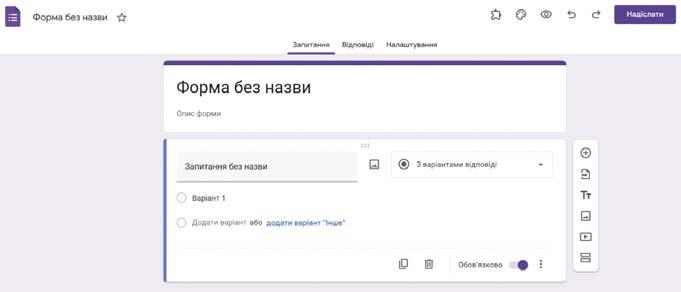
1
Çàãîëîâîê ðåäàêòîðà ôîðì; 2 – êíîïêè êåðóâàííÿ; 3 – Çàãîëîâîê ôîðìè; 4 – áëîê çàïèòàíü; 5 – Ïàíåëü іíñòðóìåíòіâ; 6 – ñïèñîê òèïіâ çàïèòàíü; 7 – ïîëå çàïèòàííÿ; 8 – âàðіàíòè âіäïîâіäåé íà çàïèòàííÿ Мал 6 6 Подання результатів опитування




237 2 6 Р ОЗДІ Л
1 2 3 4 5 6 7 8 Мал
Шаблон Google Форми
6.7.
:
–







Ó øàáëîíі ôîðìè ñëіä:
1. Çàïîâíèòè ïîëå Ôîðìà áåç íà-
çâè – óâåñòè íàçâó ôîðìè, ó ïîäàëüøîìó її áóäå âèêîðèñòàíî ÿê іì’ÿ ñòâîðåíîãî ôàéëó. Íàïðèêëàä, Êîìï’þòåðíà çàëåæíіñòü.
2. Çàïîâíèòè ïîëå Îïèñ ôîðìè –
óâåñòè çâåðíåííÿ äî ðåñïîíäåíòіâ öієї àíêåòè, óêàçàâøè ìåòó îïèòóâàííÿ, öіëüîâó àóäèòîðіþ, òåðìіí çàïîâíåííÿ àíêåòè, çàçíà÷èòè іíøі âàæëèâі ìîìåíòè ïðîâåäåííÿ îïèòóâàííÿ.
3. Âèáðàòè ó ñïèñêó ïîòðіáíèé òèï
çàïèòàííÿ (ìàë. 6.8).
Ó ôîðìàõ Google ìîæíà ñòâîðþ-
âàòè çàïèòàííÿ 11 òèïіâ, çîêðåìà
òàêèõ:
● Çàïèòàííÿ ç â і äêðèòîþ â і äïî-
âіääþ:
○ Ç êîðîòêèìè â і äïîâ і äÿìè –
ðåñïîíäåíòó ïîòðіáíî ââåñòè
â і äïîâ і äü ç êëàâ і àò óð è çàâäîâæêè íå á і ëüøå çà 255
ñèìâîëіâ;

● Çàïèòàííÿ іç çàêðèòîþ âіäïîâіääþ:
○ Ç âàðіàíòàìè âіäïîâіäі – ðåñïîíäåíòó ïîòðіáíî âèáðàòè
îäèí ç íàâåäåíèõ âàðіàíòіâ âіäïîâіäåé;
○ Ïðàïîðöі – ðåñïîíäåíòó ïîòðіáíî âèáðàòè îäèí àáî êіëüêà
âàðіàíòіâ âіäïîâіäåé;
○ Ë і í і éíà øêàëà – ðåñïîíäåíòó ïîòðі áíî âèáðàòè îäíó ç îöіíîê ó âêàçàíіé øêàëі;
○ Äàòà – ðåñïîíäåíòó ïîòðіáíî ââåñòè âіäïîâіäü ó âèãëÿäі äàòè – ÷èñëî-ìіñÿöü-ðіê àáî âèáðàòè ïîòðіáíó äàòó â êàëåíäàðі, âèáðàâøè ó ïîëі ââåäåííÿ êíîïêó âіäêðèòòÿ ñïèñêó òà іíøі. Íàïðèêëàä, îáðàòè òèï çàïèòàííÿ Ïðàïîðöі.
4. Çàïîâíèòè ïîëå Çàïèòàííÿ áåç íàçâè – óâåñòè â ïîëå òåêñò ñàìîãî çàïèòàííÿ. Íàïðèêëàä, óâåñòè çàïèòàííÿ: «ßêîþ êîìï’þòåðíîþ òåõíіêîþ âè êîðèñòóєòåñÿ âäîìà äëÿ âèðіøåííÿ ñâîїõ æèòòєâèõ ïîòðåá?». Мал 6 8 Список типів запитань
238
5. Çàïîâíèòè ïîëÿ Âàðіàíò âіäïîâіäі – óâåñòè â ïîëå ïåðøèé âàðіàíò âіäïîâіäі íà çàïèòàííÿ. Íàïðèêëàä, óâåñòè Ïëàíøåò. Ùîá äîäàòè ùå îäèí âàðіàíò âіäïîâіäі íà çàïèòàííÿ, ñëіä âè-
áðàòè êîìàíäó Äîäàòè âàðіàíò. ßêùî çàïèòàííÿ ïåðåäáà÷àє
ùå і âіëüíó âіäïîâіäü ó÷àñíèêіâ/ó÷àñíèöü, òî ñëіä âèáðàòè
êîìàíäó Äîäàòè âàðіàíò «Іíøå».
6. Âèçíà÷èòè îáîâ’ÿçêîâіñòü âіäïîâіäі íà çàïèòàííÿ – âèáðàòè,
îáîâ’ÿçêîâîþ є âіäïîâіäü íà ïîòî÷íå ïèòàííÿ ÷è íі, ïåðåñóâàþ÷è âëіâî ÷è âïðàâî ïîâçóíîê Îáîâ’ÿçêîâî â íèæíіé

ïðàâіé ÷àñòèíі áëîêà çàïèòàííÿ.
Âèãëÿä çàïîâíåíîї ôîðìè ç îäíèì çàïèòàííÿì íàâåäåíî íà ìàëþíêó 6.9.
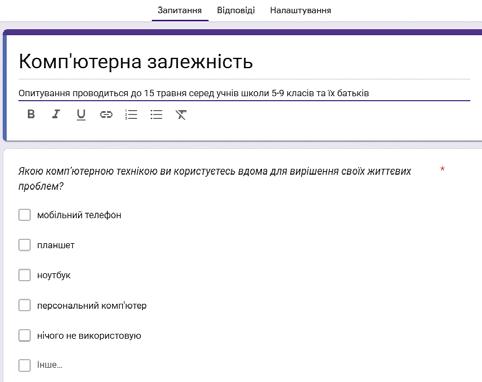
Мал. 6.9. Анкета з одним заповненим запитанням

Äëÿ ââåäåííÿ íàñòóïíîãî çàïèòàííÿ ñëіä âèáðàòè êíîïêó íà áі÷íіé âåðòèêàëüíіé Ïàíåëі іíñòðóìåíòіâ ïðàâîðó÷ áіëÿ çàïèòàííÿ é àíàëîãі÷íî çàïîâíèòè áëîê íàñòóïíîãî çàïèòàííÿ. Òàêèì ÷èíîì ïîòðіáíî ââåñòè âñі çàïèòàííÿ àíêåòè.
ßêùî íàñòóïíå çàïèòàííÿ ìàє òàêó ñàìó àáî ñõîæó ñòðóêòóðó, ùî é ïîïåðåäíє, òî äëÿ ïðèøâèäøåííÿ ðîáîòè ìîæíà ñòâîðèòè êîïіþ çàïèòàííÿ, âèáðàâøè êíîïêó Êîïіþâàòè , à ïîòіì âіäðåäàãóâàòè òåêñò.

Çà ïîòðåáè ââåäåíі çàïèòàííÿ òà âàðіàíòè âіäïîâіäåé ìîæíà ðåäàãóâàòè. Äëÿ âèäàëåííÿ äåÿêîãî âàðіàíòà âіäïîâіäåé ñëіä âèáðàòè öå çàïèòàííÿ òà ïîòðіáíèé âàðіàíò âіäïîâіäі é ó âіäïîâіäíîìó ðÿäêó âèáðàòè êíîïêó Âèëó÷èòè . Äëÿ âèäàëåííÿ âñüîãî çàïèòàííÿ – êíîïêó Âèäàëèòè .






239 2 6 Р ОЗДІ Л







Äî çàïèòàíü і âіäïîâіäåé ìîæíà äîäàâàòè ãðàôі÷íі çîáðàæåííÿ, âèáðàâøè âіäïîâіäíó êíîïêó Äîäàòè çîáðàæåííÿ .

Òàêîæ ìîæíà çìіíèòè êîëüîðîâå îôîðìëåííÿ ôîðìè, âèáðàâøè íà âåðõíіé ïàíåëі іíñòðóìåíòіâ ó Çàãîëîâêó ðåäàêòîðà ôîðì êíîïêó Íàëàøòóâàòè òåìó і áàæàíå îôîðìëåííÿ, íàïðèêëàä îáðàòè êîëіð ôîðìè ïîìàðàí÷åâèé.

Ïіñëÿ ââåäåííÿ âñіõ çàïèòàíü òà îôîðìëåííÿ ôîðìè ïîòðіáíî ïåðåãëÿíóòè, ÿê áóäå âèãëÿäàòè ñòâîðåíà ôîðìà ïіä ÷àñ âіäïîâіäåé ðåñïîíäåíòіâ â Іíòåðíåòі (ìàë. 6.10). Äëÿ öüîãî íà âåðõíіé ïàíåëі іíñòðóìåíòіâ ó Çàãîëîâêó ðåäàêòîðà ôîðì ñëіä âèáðàòè êíîïêó Ïîïåðåäíіé âèãëÿä , і ôîðìà âіäêðèєòüñÿ â íîâіé âêëàäöі. Ïåðåãëÿíóòè ôîðìó, її îôîðìëåííÿ, ïîâåðíóòèñÿ â ðåæèì ðåäàãóâàííÿ (ïåðåéòè íà âêëàäêó ôîðìè àáî çàêðèòè âêëàäêó ïåðåãëÿäó) і âíåñòè ïîòðіáíі çìіíè.

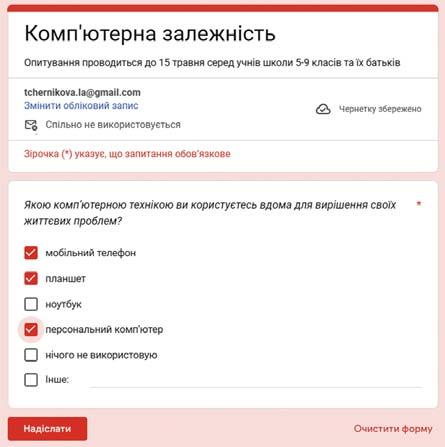
Мал 6 10 Вигляд форми в режимі Попереднього перегляду Êîëè ôîðìó äëÿ îïèòóâàííÿ ñòâîðåíî, її ïîòðіáíî íàäіñëàòè ðåñïîíäåíòàì. Íàé÷àñòіøå ïîñèëàííÿ âèêëàäàþòü ó çàãàëüíèé äîñòóï, ðîçìіùóþ÷è íà ðіçíèõ іíòåðíåò-ðåñóðñàõ і â ñîöіàëüíèõ ìåðåæàõ. ßêùî âіäîìî åëåêòðîííі àäðåñè ðåñïîíäåíòіâ, ìîæíà âіäïðàâèòè ïîñèëàííÿ åëåêòðîííîþ ïîøòîþ êîíêðåòíèì êîðèñòóâà÷àì. Äëÿ öüîãî ñëіä âèáðàòè êíîïêó Íàäіñëàòè íà âåðõíіé ïàíåëі іíñòðóìåíòіâ і íàëàøòóâàòè ïîòðіáíі ïàðàìåòðè ó âіêíі Íàäіñëàòè ôîðìó â ðåæèìі Ïîñèëàííÿ (ìàë. 6.11).

240
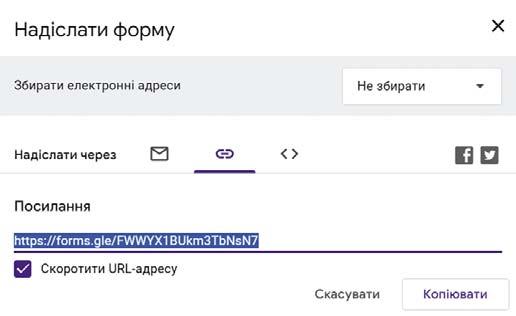
Мал. 6.11. Надання доступу до форми
Ùîá ïåðåãëÿíóòè âіäïîâіäі îêðåìèõ ðåñïîíäåíòіâ і çàãàëüíі ðåçóëüòàòè îïèòóâàííÿ, ñëіä âіäêðèòè íà Google Äèñêó ñòâîðåíó ôîðìó ÷åðåç äåÿêèé ÷àñ (÷àñ äëÿ âіäïîâіäåé ðåñïîíäåíòіâ), ïåðåéòè íà âêëàäêó Âіäïîâіäі é îçíàéîìèòèñÿ ç ðåçóëüòàòàìè, ÿêі àâòîìàòè÷íî ïîäàþòüñÿ ó âèãëÿäі äіàãðàì (ìàë. 6.12). Çâåðòàєìî óâàãó, ùî ðåçóëüòàòè çàïîâíåííÿ ôîðìè ìîæóòü ïåðåãëÿíóòè òіëüêè àâòîð/ àâòîðêà і êîðèñòóâà÷і, ÿêèì íàäàíî äîñòóï ðåäàãóâàííÿ ôîðìè.
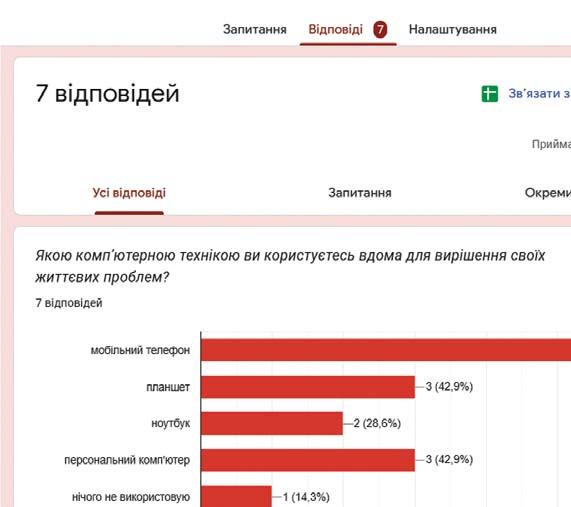

. 6.12. Перегляд
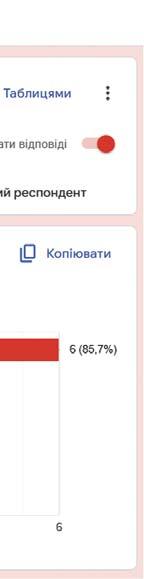




241 2 6 Р ОЗДІ Л
результатів опитування на вкладці Відповіді
Мал







Íà öіé ñàìіé âêëàäöі âè ìîæåòå çàâåðøèòè ïðîâåäåííÿ îïèòóâàííÿ, ïåðåñóíóâøè ïîâçóíîê Ïðèéìàòè

ïîëîæåííÿ. Ïіñëÿ öüîãî ðåñïîíäåíòè íå çìîæóòü íàäàòè ñâîї âіäïîâіäі, íàâіòü ÿêùî і â
Äëÿ òîãî ùîá óñòàâèòè äіàãðàìó ðåçóëüòàòіâ âіäïîâіäåé íà îêðåìå ïèòàííÿ ó çâіòíі ìàòåðіàëè ïðîєêòó, íàïðèêëàä íà ñëàéä

ïðåçåíòàöії, ïîòðіáíî âèáðàòè êíîïêó Êîïіþâàòè â ðåæèìі ïåðåãëÿäó ðåçóëüòàòіâ ïðàâîðó÷ âіä òåêñòó çàïèòàííÿ (äіàãðàìó áóäå ñêîïіéîâàíî â Áóôåð îáìіíó) òà âñòàâèòè â ïîòðіáíå ìіñöå äîêóìåíòà. ßêùî çàïèòàíü áóëî êіëüêà, òî ïîòðіáíî òàêі äії çðîáèòè ç êîæíèì çàïèòàííÿì.



Äëÿ òèõ, õòî õî÷å çíàòè
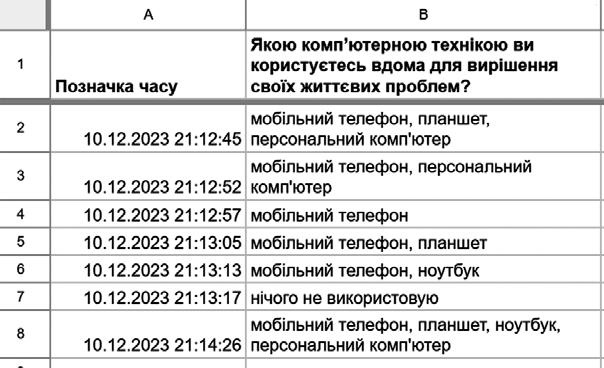

Ïðàöþєìî ç êîìï’þòåðîì Çàâäàííÿ òà àëãîðèòìè
242
âіäïîâіäі â ëіâå
іäêðèþòü àíêåòó.
àáî
їõ âèêîíàííÿ âè ìîæåòå çíàéòè çà àäðåñîþ https://cutt.ly/xwNTuHsB
QR-êîäîì.
áіëüøå Відповіді респондентів можна завантажити до електронної таблиці в середовищі Google Таблиці (мал. 6.13) для подальшого опрацювання результатів опитування. Для цього на вкладці Відповіді слід вибрати кнопку Зв’язати з Таблицями (у подальшому кнопка буде мати назву Переглянути в Таблицях) Таблиця на Google Диску буде створена автоматично, її можна зберегти на локальному комп’ютері користувача у форматі електронної таблиці xlsx для подальшого використання. Звертаємо вашу увагу, що форма і таблиця взаємозв’язані, тобто будь-які змінення у формі (наприклад, якщо змінити текст запитання) автоматично приводять до змін у таблиці. Мал. 6.13. Перегляд результатів опитування у вигляді таблиці

реченням,
запитання з відкритою відповіддю
Запитання першого виду легко обробляються в автоматичному
ними програмами з візуальним
вигляді діаграм, другого – передбачають опрацювання
з яких з відкритою відповіддю.
повіддю

Äàéòå âіäïîâіäі íà çàïèòàííÿ
1. Ùî òàêå îïèòóâàííÿ ðåñïîíäåíòіâ і äëÿ ÷îãî öå ìîæíà âèêîðèñòàòè ó ïðîєêòі?
2. ßêèé ñåðâіñ Google íàäàє êîðèñòóâà÷ó ìîæëèâіñòü ñòâîðèòè îíëàéí-ôîðìè і ïðîâîäèòè îíëàéí-îïèòóâàííÿ?
3. Çàïèòàííÿ ÿêèõ òèïіâ ìîæíà âèêîðèñòîâóâàòè ó ôîðìàõ Google? ×èì âîíè âіäðіçíÿþòüñÿ?
4. ßêèì ÷èíîì ìîæíà íàäàòè äîñòóï ðåñïîíäåíòàì äî àíêåòè äëÿ íàäàííÿ âіäïîâіäåé?
5. ßê ïîäàþòüñÿ ðåçóëüòàòè îïèòóâàííÿ â îíëàéí-ðåäàêòîðі Google Ôîðìè?

Îáãîâîðіòü і çðîáіòü âèñíîâêè
1. ×èì ìåòîä îïèòóâàííÿ âіäðіçíÿєòüñÿ âіä òàêèõ ìåòîäіâ çáèðàííÿ іíôîðìàöії, ÿê ïîøóê â Іíòåðíåòі, àíàëіç ïåðøîäæåðåë, ñïîñòåðåæåííÿ? Ó ÿêèõ âèïàäêàõ éîãî äîöіëüíî çàñòîñîâóâàòè? Äëÿ ÿêèõ çàâäàíü âіí íå ïіäõîäèòü?
2. ßêі òèïè çàïèòàíü â àíêåòàõ âàì òðàïëÿëèñÿ ÷àñòіøå? Íà ÿêі ç íèõ âіäïîâіäàòè ïðîñòіøå? Íà ÿêі – ñêëàäíіøå? ßê âè ââàæàєòå, äëÿ ÷îãî â àíêåòàõ äîäàþòü âàðіàíò âіäïîâіäі Іíøå?




243 2 6 Р ОЗДІ Л Íàéâàæëèâіøå â öüîìó ïóíêòі Одним з методів збирання потрібної інформації в межах проєкту є опитування респондентів, яке можна провести з використанням онлайн-анкети, створеної в онлайн-редакторі Google Форми З його використанням можна створити анкети, надіслати посилання цільовій групі, зібрати відповіді респондентів на питання анкети, а також отримати зведені статистичні результати у вигляді діаграм. Для проведення опитування потрібно скласти запитання анкети та можливі варіанти відповідей на них – так звані запитання із закритою відповіддю. Також анкета може передбачати можливість респондентам надати вільну відповідь, тобто їхню власну думку, яка може бути сформульована повноцінним
–
режимі різ-
вручну та потребують більш глибокого аналізу авторами
запитань, два
поширені типи запитань із закритою від-
– Прапорці (вибір кількох варіантів відповідей), З варіантами відповіді (вибір одного варіанта відповіді). Після створення анкети посилання на неї можна відправити на електронні адреси конкретним користувачам або розмістити на вебресурсах для загального доступу. Після проведення опитування доступ до анкети закривається. Отримані результати опитування в подальшому використовують у презентації результатів проєкту у вигляді діаграм або таблиць.
поданням у
опитування. В онлайн-редакторі Google Форми можна створити 11 типів
Найбільш







3. ×îìó ðåçóëüòàòè îïèòóâàíü íàäàþòü ó âèãëÿä і ä і àãðàì? ßêèé òèï ä і àãðàì – ñåêòîðíà ÷è ñòîâï÷àñòà – íàéêðàùå ïðåäñòàâèòü ðåçóëüòàòè â і äïîâ і äåé çà òàêèìè òèïàìè çàïèòàíü: Ïðàïîðö і , Ç âàð і àíòàìè â і äïîâ і ä і , Ë і í і éíà øêàëà , Ç êîðîòêèìè â і äïîâ і äÿìè ?
4. ßê ìîæíà ïðîâåñòè îïèòóâàííÿ ç âèêîðèñòàííÿì òàáëè÷íîãî ïðîöåñîðà? ßê îáðîáèòè ðåçóëüòàòè òàêîãî îïèòóâàííÿ? ßê
ïðåäñòàâèòè ðåçóëüòàòè?
5. ×è ìîæíà ñòâîðèòè àíêåòó ç âèêîðèñòàííÿì ìîâè ïðîãðàìóâàííÿ? ßêі ïåðåâàãè òà íåäîëіêè ïîðіâíÿíî ç îíëàéí-ðåäàêòîðîì Google Ôîðìè âè ìîæåòå íàçâàòè?

Âèêîíàéòå çàâäàííÿ
1. Çíàéäіòü ó ïіäðó÷íèêàõ ç ðіçíèõ ïðåäìåòіâ ìåòîäè çáè-

ðàííÿ іíôîðìàöії, ÿêі âèêîðèñòîâóþòü ó ðіçíèõ íàóêàõ, і çàïîâíіòü òàáëèöþ.
2. Ñõàðàêòåðèçóéòå äâà îïèòóâàííÿ, ó ÿêèõ âàì ÷è âàøèì ðіäíèì äîâîäèëîñÿ áðàòè ó÷àñòü îñòàííіì ÷àñîì. Íàäàéòå âіäïîâіäі ó âèãëÿäі òàáëèöі. Мета опитування
3. Çà âèãëÿäîì çàïèòàíü ó ôîðìі (ìàë. 6.14, 6.15, 6.16) âèçíà÷òå ìåòó îïèòóâàííÿ, öіëüîâó àóäèòîðіþ òà òèï çàïèòàíü â àíêåòі. Ñòâîðіòü àíêåòó ç òàêèìè çàïèòàííÿìè â îíëàéíðåäàêòîðі Google Ôîðìè. Ï’ÿòå çàïèòàííÿ ç âіäêðèòîþ âіäïîâіääþ ñôîðìóëþéòå ñàìîñòіéíî. Íàäіøëіòü ïîñèëàííÿ íà ñòâîðåíó àíêåòó â÷èòåëþ/â÷èòåëüöі. Мал 6 14
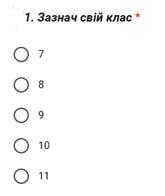

244
Предмет
збирання інформації Чи використовується метод опитування? Наведіть приклад
/наука Методи
Цільова група Вигляд анкети Кількість запитань Типи запитань Представлення
результатів
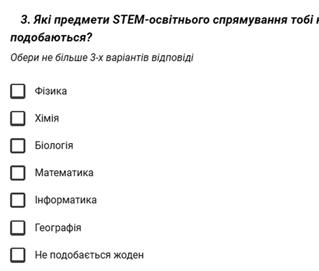
6 15

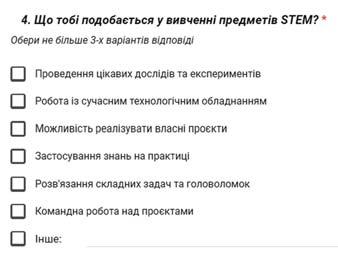
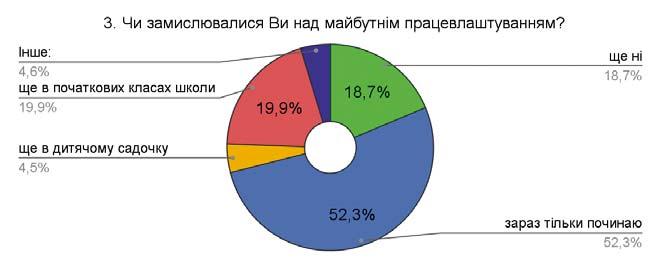
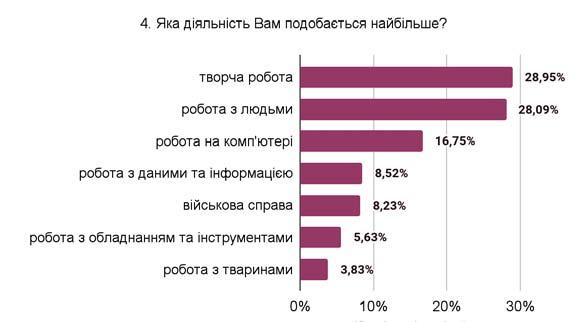




245 2 6 Р ОЗДІ Л
Мал
Мал 6 16
іéíîї îðієíòàöії çà íàâåäåíèìè äіàãðàìàìè
äі
çàïèòàííÿ:
?
â âіä-
іàíò âіäïîâі
Мал
Мал
4. Ïðîàíàëіçóéòå ðåçóëüòàòè îïèòóâàííÿ ó÷íіâ і ó÷åíèöü ùîäî їõíüîї ïðîôåñ
(ìàë. 6.17 і 6.18), íàäàâøè âіäïîâі
íà
ßêîãî òèïó çàïèòàííÿ âèêîðèñòîâóâàëèñü â àíêåòі
Ñêіëüêè âàðіàíòі
ïîâіäåé ïðîïîíóâàëîñÿ? ßêèé âàð
äåé îòðèìàâ íàéáіëüøèé âèáіð ðåñïîíäåíòіâ? ßêèé – íàéìåíøèé?
. 6.17
6 18







5. Âè áåðåòå ó÷àñòü ó ïðîєêòі «Õòî òàêèé äðóã?» ó ñêëàäі ãðóïè «Æóðíàëіñòè» і ïðîâîäèòå îïèòóâàííÿ ðіçíèõ ðåñïîíäåíòіâ. Âèçíà÷òå, äëÿ ÿêîї öіëüîâîї àóäèòîðії ïðîâîäèòèìåòå îïèòóâàííÿ. Çàïðîïîíóéòå 3 çàïèòàííÿ, âіäïîâіäі íà ÿêі âè á õîòіëè îòðèìàòè. Óêàæіòü їõ òèï і âàðіàíòè âіäïîâіäåé. Ïëàíóâàííÿ îïèòóâàííÿ îôîðìòå â òåêñòîâîìó äîêóìåíòі òà çáåðåæіòü éîãî ó âàøіé ïàïöі ó ôàéëі ç іìåíåì çàâäàííÿ 6.2.5.

6. Ñòâîðіòü â îíëàéí-ðåäàêòîðі Google Ôîðìè ñïіëüíî ç ãðóïîþ âàøèõ îäíîêëàñíèêіâ òà îäíîêëàñíèöü àíêåòó «Ìîáіëüíèé òåëåôîí ó øêîëі: ÇÀ ÷è ÏÐÎÒÈ», ÿêà ñêëàäàєòüñÿ ç 5 çàïèòàíü çàêðèòîãî òèïó äëÿ ó÷íіâ/ó÷åíèöü, áàòüêіâ/ðіäíèõ і â÷èòåëіâ/â÷èòåëüîê. Ñëіä ïåðåäáà÷èòè âèçíà÷åííÿ äóìêè ðåñïîíäåíòіâ ç òàêèõ ïèòàíü:
à) ×è òðåáà çàáîðîíèòè âèêîðèñòàííÿ ìîáіëüíîãî òåëåôîíó â øêîëі?
á) Äëÿ ÷îãî ó÷íі/ó÷åíèöі ó øêîëі âèêîðèñòîâóþòü ìîáіëüíèé òåëåôîí?
â) ×è âіäâîëіêàє òåëåôîí ó÷íіâ/ó÷åíèöü âіä íàâ÷àííÿ?
ã) ßêó øêîäó ïðèíîñèòü ìîáіëüíèé òåëåôîí ó øêîëі?
ä) ßêі ñêëàäíîñòі âèêîðèñòàííÿ ìîáіëüíîãî òåëåôîíó äëÿ íàâ÷àííÿ?
Íàäіøëіòü ïîñèëàííÿ íà àíêåòó îäíîêëàñíèêàì/îäíîêëàñíèöÿì òà їõíіì áàòüêàì, êіëüêîì ó÷èòåëÿì/ó÷èòåëüêàì øêîëè. Ïåðåãëÿíüòå ðåçóëüòàòè àíêåòóâàííÿ ïіñëÿ íàäàííÿ íèìè âіäïîâіäåé. Ïðåäñòàâòå ðåçóëüòàòè ó âèãëÿäі ïðåçåíòàöії òà çáåðåæіòü її ó âàøіé ïàïöі ó ôàéëі ç іìåíåì çàâäàííÿ 6.2.6.

7. Ñòâîðіòü â îíëàéí-ðåäàêòîðі Google Ôîðìè àíêåòó ç 5 çàïèòàíü ðіçíèõ òèïіâ äëÿ ïðîâåäåííÿ îïèòóâàííÿ ó÷íіâ/ó÷åíèöü 7-õ êëàñіâ ùîäî äîòðèìàííÿ íèìè ïðàâèë àêàäåìі÷íîї äîáðî÷åñíîñòі òà àâòîðñüêîãî ïðàâà. Ìàòåðіàë äëÿ ôîðìóëþâàííÿ çàïèòàíü çíàéäіòü ó Іíòåðíåòі. Íàäіøëіòü ïîñèëàííÿ íà àíêåòó â÷èòåëþ/â÷èòåëüöі òà êіëüêîì ñâîїì îäíîêëàñíèêàì/îäíîêëàñíèöÿì. Ïåðåãëÿíüòå ðåçóëüòàòè àíêåòóâàííÿ ïіñëÿ íàäàííÿ íèìè âіäïîâіäåé. Ïðåäñòàâòå ðåçóëüòàòè ó âèãëÿäі ñòàòòі òà çáåðåæіòü її ó âàøіé ïàïöі ó ôàéëі ç іìåíåì çàâäàííÿ 6.2.7. 8. Çíàéäіòü ó Іíòåðíåòі, ÿêі êîìï’þòåðíі ïðîãðàìè ìîæíà âèêîðèñòàòè äëÿ ïðîâåäåííÿ îïèòóâàííÿ. Îçíàéîìòåñÿ ç îäíієþ ç íèõ. Ñòâîðіòü ç її âèêîðèñòàííÿì àíêåòó íà 3 çàïèòàííÿ ùîäî ïëàíіâ ïðîâåäåííÿ ëіòíіõ êàíіêóë. Íàäіøëіòü ïîñèëàííÿ íà àíêåòó â÷èòåëþ/â÷èòåëüöі òà êіëüêîì ñâîїì îäíîêëàñíèêàì/ îäíîêëàñíèöÿì. Ïåðåãëÿíüòå ðåçóëüòàòè àíêåòóâàííÿ ïіñëÿ íà-
246
äàííÿ âіäïîâіäåé. Çàïèøіòü âіäåîðîëèê äëÿ ïðåäñòàâëåííÿ öієї ïðîãðàìè òà ïîðіâíÿííÿ її ìîæëèâîñòåé ç îíëàéí-ðåäàêòîðîì Google Ôîðìè çà òàêèìè êðèòåðіÿìè: êіëüêіñòü і òèïè çàïèòàíü, ôîðìàò і âèäè ïðåäñòàâëåííÿ ðåçóëüòàòіâ, ñïîñîáè íàäàííÿ äîñòóïó ðåñïîíäåíòàì äî àíêåòè, âàðòіñòü âèêîðèñòàííÿ ïðîãðàìè òà іíøі. Ðåçóëüòàò ðîáîòè çáåðåæіòü ó âàøіé ïàïöі ó ôàéëі ç іìåíåì çàâäàííÿ 6.2.8.
9. Âіäêðèéòå åëåêòðîííó òàáëèöþ, íàïðèêëàä ç ôàéëó Ðîçäіë 6\Ïóíêò 6.2\çàâäàííÿ 6.2.9.xlsx, ó ÿêіé ïðåäñòàâëåíî ðåçóëüòàòè îïèòóâàííÿ øåñòè ó÷íіâ/ó÷åíèöü 7-ãî êëàñó «Äëÿ ÷îãî ÿ â÷óñÿ?». Âèçíà÷òå, õòî ç ó÷íіâ/ó÷åíèöü ìàє íàéáіëüøèé ðіâåíü ìîòèâàöії â íàâ÷àííі. ßêèé ìîòèâ íàâ÷àííÿ є íàéçíà÷óùіøèì äëÿ îïèòàíèõ ó÷íіâ/ó÷åíèöü? ßêèé ìîòèâ íàâ÷àííÿ є íàéìåíø âàæëèâèì? Ïîáóäóéòå äіàãðàìè äëÿ ïіäòâåðäæåííÿ ñâîїõ âèñíîâêіâ. Ðåçóëüòàò ðîáîòè çáåðåæіòü ó âàøіé ïàïöі ó ôàéëі ç òèì ñàìèì іìåíåì.
ÏІÄÑÓÌÊÎÂÈÉ ÍÀÂ×ÀËÜÍÈÉ ÏÐÎЄÊÒ Ñòâîðіòü ç ãðóïîþ îäíîêëàñíèêіâ і îäíîêëàñíèöü ñïіëüíèé ïðîєêò íà îäíó ç òåì çà âèáîðîì: «Êèì ÿ õî÷ó ñòàòè?», «Іíòåðíåò – äîáðî ÷è çëî?», «Øêîëà ìîєї ìðії», «Õòî òàêèé äðóã?» «Øòó÷íèé іíòåëåêò – ïîìі÷íèê ÷è êîíêóðåíò ëþäèíè?».
Äëÿ âèêîíàííÿ çàâäàííÿ:
1. Îá’єäíàéòåñü ó ãðóïó ç 3–4 îñіá.
2. Âèáåðіòü îäíó іç çàïðîïîíîâàíèõ òåì ïðîєêòó. Îáãîâîðіòü ó ãðóïі ìåòó, çàâäàííÿ òà ñòðóêòóðó ïðîєêòó, ðîçïîäіëіòü ðîëі ìіæ ÷ëåíàìè ãðóïè, âèçíà÷òå âіäïîâіäàëüíèõ çà ñòâîðåííÿ êîæíîї ñêëàäîâîї.
3. Îáåðіòü íàçâó ãðóïè òà її ëîãîòèï, ñôîðìóëþéòå ïðàâèëà ðîáîòè ó ãðóïі.
4. Ñòâîðіòü íà Google Äèñêó êåðіâíèêà/êåðіâíèöі âàøîї ãðóïè ñïіëüíó ïàïêó Íàø ïðîєêò äëÿ çáåðіãàííÿ ìàòåðіàëіâ ïðîєêòó, íàäàâøè äî íåї äîñòóï íà ðåäàãóâàííÿ âñіì ó÷àñíèêàì і ó÷àñíèöÿì ãðóïè.
5. Âèêîíàéòå ïðîєêò, ïіäãîòóâàâøè ðіçíі ñêëàäîâі ÷àñòèíè ïðîєêòó ç âèêîðèñòàííÿì ðіçíèõ ïðîãðàì, і çáåðåæіòü ó ñïіëüíіé ïàïöі:
● ïëàí ðîáîòè íàä ïðîєêòîì ç êàëåíäàðåì;
● ÷åêëèñò âèêîíàííÿ ïëàíó ðîáîòè;
● àíêåòó іç 7 çàïèòàíü äëÿ ïðîâåäåííÿ îïèòóâàííÿ ç òåìè ïðîєêòó;




247 2 6 Р ОЗДІ Л







● ôîòî- àáî âіäåîðåïîðòàæ ç ïîäіÿìè ùîäî õîäó âèêîíàííÿ ïðîєêòó;
● êîìï’þòåðíó ïðåçåíòàöіþ äëÿ ïîäàííÿ ðåçóëüòàòіâ ïðîєêòó;
● êàëåíäàð ç ïîäіÿìè ùîäî âèêîíàííÿ ïðîєêòó (çà áàæàííÿì);
● іíøі іíôîðìàöіéíі ïðîäóêòè çà âàøèì áàæàííÿì.
6. Íàäàéòå äî âàøîї ïàïêè ñïіëüíèé äîñòóï íà êîìåíòóâàííÿ
êåðіâíèêàì/êåðіâíèöÿì іíøèõ ãðóï.
7. Ïåðåãëÿíüòå ñïіëüíî ç ó÷àñíèêàìè òà ó÷àñíèöÿìè âàøîї ãðóïè ìàòåðіàëè îäíієї ç іíøèõ ãðóï. Îáãîâîðіòü ìіæ ñîáîþ ðåçóëüòàòè їõ ðîáîòè çà ñòðàòåãієþ «3-2-1», ÿêà ïåðåäáà÷àє âèçíà÷åííÿ 3 ïîçèòèâíèõ ìîìåíòіâ ðîáîòè, 2 óòî÷íþâàëüíèõ çàïèòàíü òà 1 іäåþ äëÿ ïîêðàùåííÿ ðåçóëüòàòіâ.
8. Íàäàéòå âèçíà÷åíі çàóâàæåííÿ òà ïðîïîçèöії â êîìåíòàðÿõ äî ïëàíó ðîáîòè íàä ïðîєêòîì іíøîї ãðóïè ïіä àêàóíòîì êåðіâíèêà/êåðіâíèöі âàøîї ãðóïè.
9. Ïåðåãëÿíüòå êîìåíòàðі, ÿêі çàëèøèëè âàøіé ãðóïі іíøі îäíîêëàñíèêè/îäíîêëàñíèöі, òà âðàõóéòå їõ çà ìîæëèâîñòі.
10. Ïðåçåíòóéòå âàø ïðîєêò îäíîêëàñíèêàì/îäíîêëàñíèöÿì.

Îöіíіòü ñâîї çíàííÿ òà âìіííÿ ç ðîçäіëó «Ïðàêòèêóì ç âèêîðèñòàííÿ іíôîðìàöіéíèõ òåõíîëîãіé»
Îöіíіòü ñâîї íàâ÷àëüíі äîñÿãíåííÿ іç öüîãî ðîçäіëó (ïî÷àòêîâèé, ñåðåäíіé, äîñòàòíіé, âèñîêèé ðіâåíü).
Я можу формулювати
інформаційних
248
мету та завдання виконання проєкту з використанням
технологій для розв’язування навчальної чи життєвої ситуації.
Я можу визначити свої дії під час взаємодії з іншими у ході виконання групового проєкту. Я відповідально ставлюся до виконання моїх завдань, відповідно до визначеної мені ролі у груповому проєкті. Я вмію добирати різні типи ресурсів для виконання проєкту.
Я вмію визначати програмне забезпечення для створення інформаційних продуктів у ході реалізації проєкту.
Я використовую різні типи даних під час створення результатів проєкту. Я можу оцінити надійність і доцільність джерел, які добираю для виконання проєкту. Я використовую різні стратегії для пошуку інформації для проєкту Я знаю та застосовую різні методи збору інформації для проєкту та використовую їх. Я можу зберігати результати виконання проєкту у файлах різних типів на різних носіях даних, у тому числі в мережі та хмарних середовищах. Я використовую кілька способів передавання інформації під час роботи у груповому проєкті. Я знаю різні формати візуального представлення результатів.




249 2 6 Р ОЗДІ Л Я обираю оптимальний спосіб представлення результатів проєкту та обґрунтовую свій вибір. Я вмію створювати план реалізації групового проєкту, виконувати його задля отримання результатів проєкту Я вмію створювати інформаційні продукти різних форм подання як результатів виконання проєктів. Я знаю різні цифрові інструменти та технології для забезпечення колективної роботи над проєктом. Я використовую цифрові засоби для організації роботи групи та спілкування її учасників. Я вмію працювати у групі з іншими учасниками в ході реалізації спільного проєкту
Я вмію враховувати погляди й емоційний стан членів групи та себе особисто, співпрацюючи під час виконання проєкту.
Я дотримуюсь правил роботи у групі, виконуючи спільний проєкт. Я вмію аргументувати свою думку під час обговорення результатів проєкту та вкладу членів групи.







Àäðåñíà êíèãà – åëåêòðîííèé
çàïèñíèê äëÿ çáåðіãàííÿ êîí-
òàêòіâ – äàíèõ ïðî îñіá, ç ÿêèìè
ñïіëêóєòüñÿ êîðèñòóâà÷, ñ. 30.
Àëôàâіò – ñêëàäîâà ÷àñòèíà ìîâè
ïðîãðàìóâàííÿ, ìíîæèíà ñèìâîëіâ, ç ÿêèõ ìîæíà óòâîðþâàòè
ñëîâà і ðå÷åííÿ öієї ìîâè, ñ. 61.
Àíіìàöіÿ – âèä êіíîìèñòåöòâà, òâîðè ÿêîãî ñòâîðþþòüñÿ øëÿõîì
çéîìêè ïîñëіäîâíèõ åòàïіâ ðóõó
îá’єêòіâ, ñ. 181. Â
Âåêòîðíà àíіìàöіÿ – âèä êîìï’þ-
òåðíîї àíіìàöії, ùî áàçóєòüñÿ íà
âåêòîðíіé ãðàôіöі, ñ. 191.
Âіäåîôіëüì – òâіð êіíîìèñòåöòâà, ñ. 157.
Âіçóàëüíèé åôåêò – åôåêò äëÿ
çìіíåííÿ çîâíіøíüîãî âèãëÿäó
êàäðó âіäåîðåäàêòîðà, íàïðèêëàä ïîäàííÿ ó ÷îðíî-áіëîìó çîáðà-
æåííі àáî íàêëàäàííÿ êîëüîðîâîãî ôіëüòðó, ñ. 158.
Âíóòðіøíі ãіïåðïîñèëàííÿ – ãіïåðïîñèëàííÿ â êîìï’þòåðíіé
ïðåçåíòàöії, ïðèçíà÷åíі äëÿ ïåðåõîäіâ äî ïåâíèõ ñëàéäіâ öієї ñàìîї ïðåçåíòàöії, ñ. 119.
Ãðàáåð – äèâ. ðåêîðäåð, ñ. 142. Ãðàôі÷íèé іíòåðôåéñ êîðèñòóâà÷à – ñóêóïíіñòü òàêèõ çàñîáіâ êåðóâàííÿ, ÿê âіêíî, êíîïêà, ïîëå, ïðàïîðöі, ïåðåìèêà÷і òà іíøі, à òàêîæ ìåòîäіâ âçàєìîäії ëþäèíè òà êîìï’þòåðà, ñ. 60.
Ä
Äåêîäóâàííÿ – ïðîöåñ, çâîðîòíèé äî ïðîöåñó êîäóâàííÿ, ñ. 139.
Äіïôåéê – íåäîñòîâіðíå ôàëüøè-
âå âіäåî, ñòâîðåíå ç âèêîðèñòàííÿì øòó÷íîãî іíòåëåêòó, ñ. 18. Å
Åëåêòðîííà ïîøòà – öå ñëóæáà
Іíòåðíåòó, ïðèçíà÷åíà äëÿ ïåðåñèëàííÿ êîìï’þòåðíèìè ìåðåæàìè ïîâіäîìëåíü (åëåêòðîííèõ ëèñòіâ) âіä äåÿêîãî êîðèñòóâà÷à îäíîìó ÷è ãðóïі àäðåñàòіâ, ñ. 23. Åìîäçі – ãðàôі÷íі ñìàéëè, ñ. 34.
Åòèêåò – íîðìè é ïðàâèëà ãіäíîї
ïîâåäіíêè ëþäåé ó ñóñïіëüñòâі, ñ. 33.
Åôåêò ïåðåõîäó – åôåêò, ùî âèêîðèñòîâóєòüñÿ äëÿ ïåðåõîäó âіä îäíîãî êàäðó äî іíøîãî ó âіäåîðåäàêòîðі, ñ. 162. Ç
Çàêëàäêè – іíñòðóìåíò áðàóçåðà äëÿ çáåðіãàííÿ òà óïîðÿäêóâàííÿ àäðåñ âіäâіäàíèõ âåáñòîðіíîê, ñ. 10. Çâîðîòíèé ïîøóê – ïîøóê ïåðøîäæåðåë, ç ÿêèõ óòâîðåíî ôîòîôåéê, ñ. 17. Çîâíіøíі ãіïåðïîñèëàííÿ – ãіïåðïîñèëàííÿ â êîìï’þòåðíіé ïðåçåíòàöії, ïðèçíà÷åíі äëÿ ïåðåõîäó íà äåÿêó âåáñòîðіíêó â Іíòåðíåòі àáî âіäêðèòòÿ äåÿêîãî ôàéëó, ùî çáåðіãàєòüñÿ íà íîñіÿõ äàíèõ, ñ. 119. І
Іíòåðïðåòàòîð – îäèí ç âèäіâ òðàíñëÿòîðà; ïåðåêëàäàє ïðîãðàìó ïîêîìàíäíî, ñ. 62. Ê
Êàäð – îêðåìèé ôðàãìåíò âіäåî àáî ãðàôі÷íèõ çîáðàæåíü ó âіäåîðåäàêòîðі, ñ. 158.
Êіíîñöåíàðіé – ìîäåëü ëіòåðàòóðíîãî ñöåíàðіþ, àäàïòîâàíà äî îñîáëèâîñòåé ñòâîðåííÿ ôіëüìó, ñ. 168.
250 2 СЛОВНИК À
Ã
Êіíîôіëüì – òâіð êіíîìèñòåöòâà, ñ. 157.
Êíîïêè äіé – ãðàôі÷íі ïðèìіòè-
âè, ïîâ’ÿçàíі ç ïåâíèìè äіÿìè
ùîäî êåðóâàííÿ ïåðåõîäàìè ìіæ
ñëàéäàìè ïіä ÷àñ äåìîíñòðàöії êîìï’þòåðíîї ïðåçåíòàöії, ñ. 122.
Êîäóâàííÿ – öå ïðîöåñ ïåðåòâîðåííÿ ïîâіäîìëåíü çà ïåâíèìè ïðàâèëàìè ç îäíієї ôîðìè ïîäàííÿ â іíøó. Çâîðîòíó äіþ íàçèâàþòü äåêîäóâàííÿì, ñ. 141.
Êîìàíäà ïðèñâîþâàííÿ –<іì’ÿ çìіííîї> <çíàê ïðèñâîþâàííÿ>
<çíà÷åííÿ àáî âèðàç>, ñ. 70. Êîìïіëÿòîð – îäèí ç âèäіâ òðàíñëÿòîðіâ; ïåðåêëàäàє ïðîãðàìó ïîâíіñòþ, ñ. 63.
Êîìï’þòåðíà àíіìàöіÿ – àíіìàöіÿ, ñòâîðåíà ç âèêîðèñòàííÿì êîìï’þòåðíèõ ïðèñòðîїâ і ñïåöіàëüíèõ ïðîãðàì, ñ. 185. Êîìï’þòåðíà ïðîãðàìà – àëãîðèòì, çàïèñàíèé ñïåöіàëüíîþ ìîâîþ òà ïðèçíà÷åíèé äëÿ âèêîíàííÿ êîìï’þòåðîì, ñ. 59. Êîíâåðòîðè – êîìï’þòåðíі ïðîãðàìè äëÿ ïåðåêîäóâàííÿ ôàéëіâ ç îäíîãî ôîðìàòó â іíøèé, ñ. 147.
Êîíòàêòè – äàíі ïðî îñіá, ç ÿêèìè ñïіëêóєòüñÿ êîðèñòóâà÷: іìåíà, àäðåñè åëåêòðîííèõ ïîøòîâèõ ñêðèíüîê, іíøі îñîáèñòі äàíі, ñ. 30. Êîðèñòóâàöüêèé ïîêàç ñëàéäіâ – âèáðàíèé íàáіð ñëàéäіâ êîìï’þòåðíîї ïðåçåíòàöії, ÿêі áóäóòü ïðîäåìîíñòðîâàíі â ïåâíèõ ñèòóàöіÿõ, ñ. 125. Ì
Ìàëüîâàíà àíіìàöіÿ – àíіìàöіÿ, ñòâîðåíà øëÿõîì ìàëþâàííÿ êîæíîãî êàäðó, ñ. 184. Ìіêøóâàííÿ – ïðîöåñ ïîєäíàííÿ ÿ ðіçíèõ çâóêîâèõ ôðàãìåíòіâ, ñ. 155.
Ìåòîäè çáèðàííÿ äàíèõ – ñïîñòåðåæåííÿ, îïèòóâàííÿ, îïðàöþâàííÿ äðóêîâàíèõ äæåðåë òà іñòîðè÷íèõ çíàõіäîê, ïîøóê âіäîìîñòåé â Іíòåðíåòі, ôіêñàöіÿ äàíèõ ç äàò÷èêіâ, ðåçóëüòàòіâ åêñïåðèìåíòіâ òà іíøі, ñ. 15. Ìîâà âîðîæíå÷і (õåéò) – öå àãðåñèâíі âèñëîâëþâàííÿ ç ìåòîþ ñòâîðåííÿ íåãàòèâíîãî îáðàçó ëþäèíè àáî ãðóïè ëþäåé çà îçíàêîþ ðàñè (ðàñèçì), íàöіîíàëüíîñòі, ïîëіòè÷íèõ ïîãëÿäіâ, ðåëіãії, ñòàòі (ñåêñèçì) òîùî, ñ. 19. Ìîâà ïðîãðàìóâàííÿ – ìîâà, ÿêà âèêîðèñòîâóєòüñÿ äëÿ çàïèñó àëãîðèòìіâ, ïðèçíà÷åíèõ äëÿ âèêîíàííÿ êîìï’þòåðîì, ñ. 60. Ìîíòàæíèé ñòіë – íàáіð çàñîáіâ äëÿ ðåäàãóâàííÿ âіäåî òà àíіìàöії ó âіäïîâіäíіé ïðîãðàìі, ñ. 159. Ìîðôіíã – âèä êîìï’þòåðíîї àíіìàöії, ùî ñòâîðþєòüñÿ ç âèêîðèñòàííÿì êëþ÷îâèõ êàäðіâ, ÿêі
ñòâîðþє êîðèñòóâà÷, і ïðîìіæíèõ
êàäðіâ, ÿêі ïðîãðàìà ñòâîðþє çà
ïåâíèì àëãîðèòìîì, ñ. 186. Ìóëüòèìåäіà – öå ôîðìà ïîєäíàííÿ ðіçíèõ ñïîñîáіâ ïîäàííÿ ïîâіäîìëåíü. Ó ñïðèéíÿòòі òàêèõ ïîâіäîìëåíü çàäіÿíî ðіçíі îðãàíè ÷óòòÿ, ñ. 137. Ìóëüòèìåäіéíі ðåäàêòîðè –êîìï’þòåðíі ïðîãðàìè, ùî âèêîðèñòîâóþòü äëÿ ñòâîðåííÿ çàçâè÷àé íåâåëèêèõ çà òðèâàëіñòþ ìóçè÷íèõ і âіäåîïðîäóêòіâ, ñ. 152. Ìóëüòèìåäіéíі ñòóäії – öå ї êîìï’þòåðíі ïðîãðàìè, ùî âèêîðèñòîâóþòü ó ïðîôåñіéíіé äіÿëüíîñòі íà ñòóäіÿõ çâóêîçàïèñó, êіíî- é àíіìàöіéíèõ ñòóäіÿõ äëÿ ñòâîðåííÿ çâóêîçàïèñіâ, àóäіî- і âіäåîêîìïîçèöіé, àíіìàöії, êіíî-




251 2 СЛ ОВНИК







і âіäåîôіëüìіâ, ðåêëàìíèõ ðîëè-
êіâ, âіäåîêëіïіâ òîùî, ñ. 152. Ìóëüòèìåäіéíі òèïè ôàéëіâ – öå
òèïè ôàéëіâ, ùî ìіñòÿòü ìóëüòè-
ìåäіéíі äàíі, íàïðèêëàä àóäіî- òà âіäåîäàíі. Ìóëüòèïëіêàöіÿ – äèâ. àíіìàöіÿ, ñ. 181.
Ëÿëüêîâà àíіìàöіÿ – àíіìàöіÿ, ñòâîðåíà ç âèêîðèñòàííÿì
çìåíøåíèõ ôіçè÷íèõ ìîäåëåé îá’ єêòіâ – ëþäåé, äåðåâ, òâàðèí òîùî, ñ. 184. Í
Íåïîâíå ðîçãàëóæåííÿ – ôðàãìåíò àëãîðèòìó, ùî ðîçïî÷èíàєòüñÿ ç êîìàíäè ïåðåâіðêè óìîâè; ÿêùî óìîâà іñòèííà (Òàê), òî âèêîíóєòüñÿ ïîñëіäîâíіñòü êîìàíä і
ïіñëÿ öüîãî âèêîíóєòüñÿ êîìàíäà, íàñòóïíà çà ðîçãàëóæåííÿì; ÿêùî óìîâà õèáíà (Íі), òî âèêîíóєòüñÿ êîìàíäà, íàñòóïíà çà ðîçãàëóæåííÿì, ñ. 79. Î
Îáëіêîâèé çàïèñ êîðèñòóâà÷à –ñóêóïíіñòü äàíèõ äëÿ ðîçïіçíàâàííÿ êîðèñòóâà÷à ïіä ÷àñ çâåðíåííÿ äî ïîøòîâîї ñëóæáè, ñ. 23. Îáðîáíèê ïîäії – ïіäïðîãðàìà, ÿêà áóäå âèêîíóâàòèñÿ îäðàçó ïіñëÿ íàñòàííÿ öієї ïîäії, ñ. 101. Îá’єêòè ìóëüòèìåäіà – òåêñò, ãðàôі÷íі çîáðàæåííÿ, àóäіî òà âіäåî є ñêëàäîâèìè ìóëüòèìåäіéíèõ
ïîâіäîìëåíü.
Îíëàéí-ïåðåêëàäà÷і – õìàðíі ñåðâіñè, ïðèçíà÷åíі äëÿ àâòîìàòèçîâàíîãî ïåðåêëàäó òåêñòіâ ç îäíієї
ìîâè іíøîþ, ñ. 40.
Îôіñíі îíëàéí-äîäàòêè – õìàðíі
ñåðâіñè, ÿêі ïðèçíà÷åíі äëÿ ñòâîðåííÿ òà îïðàöþâàííÿ îíëàéí-äî-
êóìåíòіâ ðіçíèõ âèäіâ: òåêñòîâèõ äîêóìåíòіâ, åëåêòðîííèõ òàáëèöü, êîìï’þòåðíèõ ïðåçåíòàöіé, ãðàôі÷íèõ çîáðàæåíü òà іíøîãî, ñ. 49. Ï
Ïåðåêëàäíà àíіìàöіÿ – âèä êîìï’þòåðíîї àíіìàöії, ùî ñòâîðþєòüñÿ øëÿõîì ïåðåìіùåííÿ îêðåìèõ ÷àñòèí îá’ єêòіâ, ñ. 186. Ïåðåìèêà÷ àíіìàöії – îá’єêò ї ñëàéäà êîìï’þòåðíîї ïðåçåíòàöії, ïіñëÿ âèáîðó ÿêîãî ïî÷èíàєòüñÿ àíіìàöіÿ öüîãî ñàìîãî àáî іíøèõ îá’єêòіâ, ñ. 130. Ïåðøîäæåðåëî – ïî÷àòêîâå çîáðàæåííÿ äëÿ ïåðåâіðêè äîñòîâіðíîñòі çîáðàæåííÿ, íà îñíîâі ÿêîãî ìіã áóòè ñòâîðåíèé ôîòîôåéê, ñ. 17.
Ïіäïðîãðàìà – îêðåìà ÷àñòèíà ïðîãðàìè, ÿêà ìàє іì’ÿ, ìіñòèòü êîìàíäè і ìîæå áóòè âèêëèêàíà íà âèêîíàííÿ â áóäü-ÿêîìó ìіñöі ïðîãðàìè, ñ. 91. Ïіùàíà àíіìàöіÿ – àíіìàöіÿ, ó ÿêіé îá’єêòè «ìàëþþòüñÿ» ïðîñіÿíèì ïіñêîì íà ñêëі, ñ. 185.
Ïëàñòèëіíîâà àíіìàöіÿ – àíіìàöіÿ, îñíîâíèììàòåðіàëîì äëÿ ñòâîðåííÿ îá’ єêòіâ ó ÿêіéâèêîðèñòîâóþòü ïëàñòèëіí, ñ. 184. Ïîâíå ðîçãàëóæåííÿ – ôðàãìåíò àëãîðèòìó, ùî ðîçïî÷èíàєòüñÿ ç êîìàíäè ïåðåâіðêè óìîâè; ÿêùî óìîâà іñòèííà (Òàê), òî âèêîíóєòüñÿ ïîñëіäîâíіñòü êîìàíä 1 і ïіñëÿ öüîãî âèêîíóєòüñÿ êîìàíäà, íàñòóïíà çà ðîçãàëóæåííÿì; ÿêùî óìîâà õèáíà (Íі), òî âèêîíóєòüñÿ ïîñëіäîâíіñòü êîìàíä 2 і ïіñëÿ öüîãî âèêîíóєòüñÿ êîìàíäà, íàñòóïíà çà ðîçãàëóæåííÿì, ñ. 79. Ïîêàäðîâà àíіìàöіÿ – âèä êîìï ’ þòåðíîї àíіìàöії øëÿõîì ñòâîðåííÿ êîæíîãî êàäðó â îäíîìó
252 2
Ë
ç ãðàôі÷íèõ ðåäàêòîðіâ – îêðåìèõ
àáî âêëþ÷åíèõ äî ñêëàäó âіäåîñòóäіé, ñ. 186.
Ïðîãðàâà÷і àóäіî- ÷è âіäåîôàéëіâ – ïðîãðàìè äëÿ âіäòâîðåí-
íÿ àóäіî- ÷è âіäåîäàíèõ, ñ. 141. Ïðîãðàìіñò – ïðîôåñіÿ ëþäèíè,
ÿêà ñòâîðþє êîìï’þòåðíі ïðîãðàìè (ïðîєêòè), ñ. 65. Ïðîãðàìíà àíіìàöіÿ –âèä
êîìï ’ þòåðíîї àíіìàöії, ùî áàçóєòüñÿ íà âèêîðèñòàííі îäíієї ç
ìîâ ïðîãðàìóâàííÿ äëÿ àíіìàöії
îá’ єêòà, ñ. 187.
Ïðîïàãàíäà – öå ïîøèðåííÿ і íôîðìàö ії ( ôàêò і â, àðãóìåíò і â, ÷ óòîê, íàï і âïðàâäè ÷è áðåõí і )
ç ìåòîþ âïëèâ ó íà ñ ó ñï і ëüí ó
äóìêó äëÿ çì і íåííÿ ñèñòåìè ö і ííîñòåé і ïîâåä і íêè, ñ. 19. Ïðîöåäóðíà àíіìàöіÿ – âèä
êîìï’þòåðíîї àíіìàöії, ó ÿêіé âèêîðèñòîâóþòü çàçäàëåãіäü çìîäåëüîâàíі ôðàãìåíòè ðóõó îá’єêòà ÷è éîãî ÷àñòèí, ñ. 187. Ð
Ðàñòðîâà àíіìàöіÿ – âèä êîìï’þ-
òåðíîї àíіìàöії, ùî áàçóєòüñÿ íà ðàñòðîâіé ãðàôіöі, ñ. 190.
Ðåêîðäåð – ïðîãðàìà äëÿ çàïèñó (çáåðåæåííÿ) àóäіî- ÷è âіäåîäàíèõ, ùî ìîæóòü áóòè îòðèìàíі ç
âèêîðèñòàííÿì ïðèñòðîїâ ââåäåííÿ/âèâåäåííÿ, ñ. 142.
Ðîáî÷èé ïðîñòіð Animation – îäèí ç ðîáî÷èõ ïðîñòîðіâ ãðàôі÷íîãî ðåäàêòîðà Krita, ùî âèêîðèñòîâóєòüñÿ äëÿ ñòâîðåííÿ àíіìàöії, ñ. 202. Ñ
Ñåìàíòèêà – ñêëàäîâà ÷àñòèíà ìîâè ïðîãðàìóâàííÿ, âñòàíîâëåíå îäíîçíà÷íå òëóìà÷åííÿ ìîâíèõ êîíñòðóêöіé, ïðàâèë їõ âèêîíàííÿ, ñ. 61.
Ñèíòàêñèñ – ïðàâèëà ñêëàäàííÿ òà çàïèñó ìîâíèõ êîíñòðóêöіé: ñëіâ, ùî íå óâіéøëè äî ñëîâíèêà, і ðå÷åíü, ñ. 61. Ñèíòàêñè÷íі ïîìèëêè – ïîìèëêè, ÿêі âèíèêàþòü ïіä ÷àñ âèêîðèñòàííÿ ñèìâîëіâ, ùî íå âõîäÿòü äî àëôàâіòó ìîâè ïðîãðàìóâàííÿ (êðіì ñïåöіàëüíî îáóìîâëåíèõ âèïàäêіâ), íåïðàâèëüíîãî íàïèñàííÿ ñëîâíèêîâèõ ñëіâ, ïîðóøåííÿ ñèíòàêñè÷íèõ ïðàâèë, ñ. 63. Ñèíõðîíіçàöіÿ ôàéëіâ – öå ïðîöåñ âіäñòåæåííÿ çìіí ôàéëіâ ó äâîõ àáî áіëüøå ìіñöÿõ їõ çáåðіãàííÿ òà àâòîìàòè÷íîãî їõ îíîâëåííÿ äî îñòàííüîї âåðñії, ñ. 46. Ñëîâíèê – íàáіð ñëіâ, ÿêі âèêîðèñòîâóþòü ó öіé ìîâі, ñ. 61. Ñìàéëè – ïîñëіäîâíîñòі ñèìâîëіâ, ùî íàãàäóþòü îáëè÷÷ÿ, ñ. 34. Ñïàì – íåáàæàíі äëÿ îäåðæóâà÷іâ åëåêòðîííі ëèñòè, ùî ìàñîâî ðîçñèëàþòüñÿ êîðèñòóâà÷àì åëåêòðîííîї ïîøòè, ñ. 35.
Ñïèñêè ðîçñèëàííÿ – ãðóïè äëÿ âïîðÿäêóâàííÿ ñïèñêó êîíòàêòіâ, øâèäêîãî ïîøóêó ïîòðіáíèõ àäðåñàòіâ і øâèäêîї ïіäãîòîâêè ëèñòіâ îäíàêîâîãî âìіñòó ãðóïі àäðåñàòіâ, ñ. 32. Ñïіëüíèé äîñòóï – äîçâіë, ÿêèé íàäàþòü êîðèñòóâà÷і Іíòåðíåòó іíøèì êîðèñòóâà÷àì äëÿ ñïіëüíîãî âèêîðèñòàííÿ îá’єêòіâ, ðîçìіùåíèõ ó õìàðíîìó ñõîâèùі, ñ. 51. Ñöåíàðіé ëіòåðàòóðíèé – õóäîæíіé òâіð, ÿêèé є îñíîâîþ äëÿ ñòâîðåííÿ ôіëüìó, ñ. 168. Ò
Òèï çìіííîї – âèçíà÷àє, ÿêі çíà÷åííÿ ìîæå íàáóâàòè öÿ çìіííà, ÿêі îïåðàöії íàä íåþ ìîæíà âèêîíóâàòè, ÿêèé îáñÿã îïåðàòèâ-




253 2 СЛ ОВНИК







íîї ïàì’ÿòі êîìï’þòåðà áóäå âè-
äіëåíî äëÿ çáåðіãàííÿ çíà÷åííÿ
öієї çìіííîї, ñ. 70.
Òèòðè – òåêñòîâі îá’єêòè, ùî
ç’ÿâëÿþòüñÿ íà êàäðàõ âіäåîôіëüìó àáî â êіíöі (íà ïî÷àòêó)
âіäåî, ñ. 158.
Òðàíñëÿòîð – ñïåöіàëüíà ïðîãðàìà, ïðèçíà÷åíà äëÿ òîãî, ùîá ïåðåêëàñòè ïðîãðàìó, íàïèñàíó ìîâîþ
ïðîãðàìóâàííÿ âèñîêîãî ðіâíÿ, íà ìîâó êîìàíä ïðîöåñîðà, ñ. 63. Òðèãåð – ìåõàíіçì êîìï’þòåðíîї ïðåçåíòàöії, ïðèçíà÷åíèé äëÿ ïî÷àòêó âіäòâîðåííÿ äåÿêèõ åôåêòіâ àíіìàöії ïіñëÿ âèáîðó ïåâíîãî îá’єêòà íà ñëàéäі ïіä ÷àñ äåìîíñòðàöії êîìï’þòåðíîї ïðåçåíòàöії, ñ. 130.
Ô
Ôàêò÷åêіíã – ïåðåâіðêà äîñòîâіðíîñòі âіäîìîñòåé, ñ. 17.
Ôàíòàñìàãîðіÿ – îäèí ç ïåðøèõ àíіìàöіéíèõ ôіëüìіâ Åìіëÿ Êîëÿ (1908 ð.), ñ. 183.
Ôåéê – íåïðàâäèâі âіäîìîñòі, ÿêі ðîçïîâñþäæóþòü ìіæ ëþäüìè, ó òîìó ÷èñëі ðîçìіùóþòü â Іíòåðíåòі, ñ. 16.
Ôіëüòð – ïðèñòðіé, ïðèëàä àáî
ðå÷îâèíà äëÿ âіäîêðåìëåííÿ ïîòîêó âіä íåïîòðіáíèõ äîìіøîê. Ó
ïîøóêîâіé ñèñòåìі ïðèçíà÷åíèé
äëÿ âіäáîðó ðåçóëüòàòіâ, ÿêі âіäïîâіäàþòü ïåâíіé óìîâі, ñ. 5. Ôіøèíã – âèä øàõðàéñòâà, ÿêèé
ïîëÿãàє â íàìàãàííі çëî÷èíöіâ îòðèìàòè («âèóäèòè») â êîðèñòóâà÷іâ êîäè äîñòóïó äî áàíêіâñüêèõ ñèñòåì і ïëàòіæíèõ êàðòîê, ñ. 35. Ôîòîôåéê – íåäîñòîâіðíі, ïіäðîáëåíі çîáðàæåííÿ, ñ. 17.
Õ
Õåéò – äèâ. ìîâà âîðîæíå÷і, ñ. 19. Õìàðíå ñõîâèùå äàíèõ – õìàðíèé ñåðâіñ, ïðèçíà÷åíèé äëÿ âïîðÿäêîâàíîãî çáåðіãàííÿ ôàéëіâ і íàäàííÿ äî íèõ äîñòóïó іíøèì êîðèñòóâà÷àì, ñ. 43. Õìàðíі ñåðâіñè – ñåðâіñè, ñòâîðåíі çàñîáàìè õìàðíèõ òåõíîëîãіé, ÿêі íàäàþòü êîðèñòóâà÷àì Іíòåðíåòó ðіçíîìàíіòíі ïîñëóãè, ñ. 39. Õìàðíі òåõíîëîãії – іíôîðìàöіéíî-êîìóíіêàöіéíі òåõíîëîãії, ÿêі íàäàþòü çàñîáè äëÿ âіääàëåíîãî îïðàöþâàííÿ òà çáåðіãàííÿ äàíèõ, ñ. 39. A
Audacity – êîìï’þòåðíà ïðîãðàìà y äëÿ çàïèñó, ðåäàãóâàííÿ òà âіäòâîðåííÿ çâóêó, êîíâåðòàöії îêðåìèõ ôîðìàòіâ àóäіîôàéëіâ, ñ. 152.
F
FotoMorph – êîìï’þòåðíà ïðîãðàìà äëÿ ñòâîðåííÿ àíіìàöії ç âèêîðèñòàííÿì òåõíîëîãії ðàñòðîâîãî ìîðôіíãó, ñ. 209.
G
GIF-àíіìàöіÿ – âèä êîìï’þòåðíîї àíіìàöії, ùî âèêîðèñòîâóє îñîáëèâîñòі ôàéëіâ òèïó GIF çáåðіãàòè ïîñëіäîâíîñòі êàäðіâ і âіäòâîðþâàòè їõ ç ïåâíîþ øâèäêіñòþ äëÿ îòðèìàííÿ åôåêòó àíіìàöії, ñ. 192. Google Ôîðìè – îíëàéí-ðåäàêòîð àíêåò äëÿ ïðîâåäåííÿ îïèòóâàííÿ ãðóï ëþäåé, ñ. 237.
2D-àíіìàöіÿ – âèä êîìï’þòåðíîї àíіìàöії, ùî âèêîðèñòîâóє ìîäåëі ïëîñêèõ îá’єêòіâ, ñ. 186.
3D-àíіìàöіÿ – âèä êîìï’þòåðíîї
àíіìàöії, ùî âèêîðèñòîâóє ìîäåëі îá’єìíèõ îá’єêòіâ, ñ. 186.
254 2
Äîðîãі ñåìèêëàñíèöі òà ñåìèêëàñíèêè!
Øàíîâíі â÷èòåëüêè òà â÷èòåëі! . . . . . . . . . . . . . . . . . . . . . 3
Ðîçäіë 1. ÏÎØÓÊ Â ІÍÒÅÐÍÅÒІ. ÅËÅÊÒÐÎÍÍÀ ÏÎØÒÀ. ÕÌÀÐÍІ ÑÅÐÂІÑÈ
1.1. Ïîøóê âіäîìîñòåé â Іíòåðíåòі. Ðîçøèðåíèé ïîøóê.
Ñòâîðåííÿ ñïèñêіâ äæåðåë і çàêëàäîê . . . .
1.2. Çáèðàííÿ äàíèõ. Ïåðåâіðêà äîñòîâіðíîñòі. Îçíàêè
ìîâè âîðîæíå÷і, ìàíіïóëÿöії, ïðîïàãàíäè
1.3. Åëåêòðîííå ëèñòóâàííÿ. Åëåêòðîííà ïîøòîâà
ñêðèíüêà
1.4. Àäðåñíà êíèãà. Åòèêåò і ïðàâèëà áåçïå÷íîãî åëåêòðîííîãî ëèñòóâàííÿ
Ðîçäі
2.1. Êîìï’þòåðíі ïðîãðàìè. Ìîâè ïðîãðàìóâàííÿ.
Ïðîãðàìè-òðàíñëÿòîðè
2.2. Ìîâà ïðîãðàìóâàííÿ PYTHON. Ñåðåäîâèùå ñòâîðåííÿ ïðîєêòіâ IDLE. Ñòâîðåííÿ ëіíіéíèõ
ïðîєêòіâ
2.3. Ðîçãàëóæåííÿ. Ïðîєêòè ç ðîçãàëóæåííÿìè
2.4. Ïіäïðîãðàìè




255 2 ЗМІСТ
. . .
. . . . . .
5
. . . . . . . . . 14
.
. . . . . . . . . . . . . . . . . . . . . . . . . . . . . . . . . 22
. . . . . . . . . . . . . . . . . . . . . . 30
ðîáîòà № 1. «Ïîøóê â Іíòåðíåòі. Åëåêòðîííå ëèñòóâàííÿ» . . . . . . . . . . . . . . . . . . . . . . 38 1.5. Õìàðíі ñåðâіñè . . . . . . . . . . . . . . . . . . . . . . . . . . . . . 38 1.6. Ñòâîðåííÿ
іâ
äîñòóïîì äî íèõ . . . . . . . . . . . . . . . . . . . . . . . . . . . . 49 Ïðàêòè÷íà
іñè» . . . . . . . . . . . . 58
ë 2. ÀËÃÎÐÈÒÌÈ ÒÀ ÏÐÎÃÐÀÌÈ
Ïðàêòè÷íà
îíëàéí-äîêóìåíò
і êåðóâàííÿ
ðîáîòà № 2. «Õìàðíі ñåðâ
. . . . . . . . . . . . . . . . . . . . . . 59
.
. . . . . . . . . . . . . . . . . . . . . . . . . . . . . . . . . . 68
. . . . . . . . . 78
. . . . . . . . . . . . . . . . . . . . . . . . . . . . . . . 90
«Ïðîєêòè ç ïіäïðîãðàìàìè òà ç ðîçãàëóæåííÿìè» . . . . . . . . . . . . . . . . . . . . . . . . 96 2.5. Ïðîєêòè ç âіêíàìè . . . . . . . . . . . . . . . . . . . . . . . . . . 96 2.6. Ïîäії. Îáðîáíèêè ïîäіé. Âіêíà ïîâіäîìëåíü . . . . . . . . 101 Ïðàêòè÷íà ðîáîòà № 4. «Ïðîєêòè äëÿ çìіíåííÿ çíà÷åíü âëàñòèâîñòåé âіêíà. Âèêîðèñòàííÿ âіêíà ïîâіäîìëåíü» . . . . . . . . . . . . . . . . . . . . . . . . . . . . . 109 2.7. Ñòâîðåííÿ ãðàôі÷íèõ çîáðàæåíü íà âіêíі . . . . . . . . . . 109
Ïðàêòè÷íà ðîáîòà № 3.
3.1. Ñòâîðåííÿ êîìï’þòåðíèõ ïðåçåíòàöіé ç ðîçãàëóæåííÿìè
3.2. Âèêîðèñòàííÿ òðèãåðіâ ó êîìï’þòåðíіé ïðåçåíòàöії
Ïðàêòè÷íà ðîáîòà
4.1. Îïðàöþâàííÿ ìóëüòèìåäі
Ðåäàãóâàííÿ àóä
4.3. Ðîçðîáêà ñöåíàðіїâ â
іëüìіâ
Ïðàêòè÷íà ðîáîòà № 6. «Ñòâîðåííÿ âіäåîôіëüìó. Ðîçìіùåííÿ âіäåî â Іíòåðíåò
Ðîçäіë 5. ÊÎÌÏ’ÞÒÅÐÍÀ ÀÍІÌÀÖІß
5.1. Ïîíÿòòÿ ïðî àíіìàöіþ. Âèäè àíіìàöії. Êîìï’þòåðíà àíіìàöіÿ
5.2. Ðàñòðîâà òà âåêòîðíà àíіìàöіÿ. GIF- òà WebP-àíіìàöії
5.3. Àíіìàöіÿ ó ãðàôі÷íîìó ðåäàêòîðі Krita. Àíіìàöіÿ ðóõó êіëüêîõ îá’єêòіâ
5.4. Ìîðôіíã. Ñòâîðåííÿ àíіìàöії
і
256 2 Ðîçä
І ÏÐÅÇÅÍÒÀÖІЇ
іë 3. ÊÎÌÏ’ÞÒÅÐÍ
. . . . . . . . . . . . . . . . . . . . . . . . . . 118
. 129
. . . 136
ÌÓËÜÒÈÌÅÄІ
.
№ 5. «Êîìï’þòåðíі ïðåçåíòàöії» .
Ðîçäіë 4. ÎÁ’ЄÊÒÈ
À
îá’єêòіâ . . . . . . . . . . . 137
äåîäàíèõ . . . . . . . . . . . . . . . 151
éíèõ
4.2.
іî- òà âі
іëüìіâ.
. . . . . . . . . . . . . . . . . . . . . . . . . . . . . . 168
іäåîô
Çáåðіãàííÿ âіäåîô
» . . . . . . . . . . . . . . . . . 180
і
. . . . . . . . . . . . . . . . . . . . . . . 181
. . . . . . . . . . . . . . . . . . . . . . . . . . . 190
.
. . . . . . . . . . . . . . . . . . . . . . 200
.
. . . . . . . . . . . . . 208
7. «Êîìï’þòåðíà àíіìàöіÿ» . . . . . . 225
ÂÈÊÎÐÈÑÒÀÍÍß
ІÉ 6.1.
іçàöіÿ êîëåêòèâíîї ðîáîòè íàä ïðîєêòîì . . . . . . 226
õîäі ðîáîòè íàä ïðîєêòîì . . 236 Ñëîâíèê . . . . . . . . . . . . . . . . . . . . . . . . . . . . . . . . . . . . 250 Âіäîìîñòі ïðî êîðèñòóâàííÿ ïіäðó÷íèêîì № ç/ï Ïðіçâèùå òà іì’ÿ ó÷íÿ / ó÷åíèöі Êëàñ Íàâ÷àëüíèé ðіê Îöіíêà íà ïî÷àòêó ðîêó â êіíöі ðîêó 1 2 3 4 5
ç âіäåî
Ïðàêòè÷íà ðîáîòà №
Ðîçä
ë 6. ÏÐÀÊÒÈÊÓÌ Ç
ІÍÔÎÐÌÀÖІÉÍÈÕ ÒÅÕÍÎËÎÃ
Îðãàí
6.2. Ïðîâåäåííÿ îïèòóâàííÿ â